Schneider Electric Twido Mode d'emploi
Ci-dessous, vous trouverez de brèves informations pour Twido TWD USE 10AE. Ce guide de mise en œuvre logicielle vous initie à la programmation des automates Twido, couvrant des aspects essentiels tels que les langages de programmation, les communications, la gestion des entrées/sorties analogiques et la configuration des bus de terrain AS-Interface et CANopen. Il détaille également les instructions et fonctions disponibles pour l'automatisation.
PDF
Télécharger
Document
Automates programmables
Twido
Guide de mise en œuvre logicielle
TWD USE 10AE fre Version 3.2
2
Table des matières
Consignes de sécurité . . . . . . . . . . . . . . . . . . . . . . . . . . . . . . . . 11
A propos de ce manuel . . . . . . . . . . . . . . . . . . . . . . . . . . . . . . . 15
Partie I Description du logiciel Twido . . . . . . . . . . . . . . . . . . . . 17
Présentation . . . . . . . . . . . . . . . . . . . . . . . . . . . . . . . . . . . . . . . . . . . . . . . . . . . . 17
Chapitre 1
Introduction au logiciel Twido. . . . . . . . . . . . . . . . . . . . . . . . . . 19
Présentation . . . . . . . . . . . . . . . . . . . . . . . . . . . . . . . . . . . . . . . . . . . . . . . . . . . . 19
Introduction à TwidoSoft . . . . . . . . . . . . . . . . . . . . . . . . . . . . . . . . . . . . . . . . . . . 20
Introduction aux langages Twido. . . . . . . . . . . . . . . . . . . . . . . . . . . . . . . . . . . . . 21
Chapitre 2
Objets langage Twido. . . . . . . . . . . . . . . . . . . . . . . . . . . . . . . . . 25
Présentation . . . . . . . . . . . . . . . . . . . . . . . . . . . . . . . . . . . . . . . . . . . . . . . . . . . .
Validation d'un objet langage . . . . . . . . . . . . . . . . . . . . . . . . . . . . . . . . . . . . . . .
Objets bits . . . . . . . . . . . . . . . . . . . . . . . . . . . . . . . . . . . . . . . . . . . . . . . . . . . . . .
Objets mots . . . . . . . . . . . . . . . . . . . . . . . . . . . . . . . . . . . . . . . . . . . . . . . . . . . . .
Objets flottants et mots doubles . . . . . . . . . . . . . . . . . . . . . . . . . . . . . . . . . . . . .
Adressage d'objets bits . . . . . . . . . . . . . . . . . . . . . . . . . . . . . . . . . . . . . . . . . . . .
Adressage d'objets mots . . . . . . . . . . . . . . . . . . . . . . . . . . . . . . . . . . . . . . . . . . .
Adressage d'objets flottants . . . . . . . . . . . . . . . . . . . . . . . . . . . . . . . . . . . . . . . .
Adressage d'objets mots doubles . . . . . . . . . . . . . . . . . . . . . . . . . . . . . . . . . . . .
Repérage des entrées/sorties . . . . . . . . . . . . . . . . . . . . . . . . . . . . . . . . . . . . . . .
Adressage réseau . . . . . . . . . . . . . . . . . . . . . . . . . . . . . . . . . . . . . . . . . . . . . . . .
Objets blocs fonction . . . . . . . . . . . . . . . . . . . . . . . . . . . . . . . . . . . . . . . . . . . . . .
Objets structurés . . . . . . . . . . . . . . . . . . . . . . . . . . . . . . . . . . . . . . . . . . . . . . . . .
Objets indexés. . . . . . . . . . . . . . . . . . . . . . . . . . . . . . . . . . . . . . . . . . . . . . . . . . .
Symbolisation d'objets. . . . . . . . . . . . . . . . . . . . . . . . . . . . . . . . . . . . . . . . . . . . .
Chapitre 3
25
26
27
29
32
36
37
38
39
40
42
43
45
48
50
Mémoire utilisateur. . . . . . . . . . . . . . . . . . . . . . . . . . . . . . . . . . . 51
Présentation . . . . . . . . . . . . . . . . . . . . . . . . . . . . . . . . . . . . . . . . . . . . . . . . . . . .
Structure de la mémoire utilisateur . . . . . . . . . . . . . . . . . . . . . . . . . . . . . . . . . . .
Backup et restauration sans cartouche de backup, ni cartouche de mémoire étendue . .
Backup et restauration avec une cartouche de backup de 32 Ko . . . . . . . . . . . .
Utilisation de la cartouche de mémoire étendue 64 Ko. . . . . . . . . . . . . . . . . . . .
51
52
54
56
58
3
Chapitre 4
Modes de fonctionnement de l'automate . . . . . . . . . . . . . . . . 61
Présentation. . . . . . . . . . . . . . . . . . . . . . . . . . . . . . . . . . . . . . . . . . . . . . . . . . . . . 61
Scrutation cyclique. . . . . . . . . . . . . . . . . . . . . . . . . . . . . . . . . . . . . . . . . . . . . . . . 62
Scrutation périodique . . . . . . . . . . . . . . . . . . . . . . . . . . . . . . . . . . . . . . . . . . . . . . 64
Vérification de la durée de scrutation. . . . . . . . . . . . . . . . . . . . . . . . . . . . . . . . . . 67
Modes de fonctionnement . . . . . . . . . . . . . . . . . . . . . . . . . . . . . . . . . . . . . . . . . . 68
Gestion des coupures et des reprises secteur. . . . . . . . . . . . . . . . . . . . . . . . . . . 70
Gestion d'une reprise à chaud . . . . . . . . . . . . . . . . . . . . . . . . . . . . . . . . . . . . . . . 72
Gestion d'un démarrage à froid . . . . . . . . . . . . . . . . . . . . . . . . . . . . . . . . . . . . . . 74
Initialisation des objets. . . . . . . . . . . . . . . . . . . . . . . . . . . . . . . . . . . . . . . . . . . . . 76
Chapitre 5
Gestion des tâches événementielles . . . . . . . . . . . . . . . . . . . . 77
En bref... . . . . . . . . . . . . . . . . . . . . . . . . . . . . . . . . . . . . . . . . . . . . . . . . . . . . . . . 77
Présentation des tâches événementielles . . . . . . . . . . . . . . . . . . . . . . . . . . . . . . 78
Description des différentes sources d'événement . . . . . . . . . . . . . . . . . . . . . . . . 79
Gestion des événements . . . . . . . . . . . . . . . . . . . . . . . . . . . . . . . . . . . . . . . . . . . 80
Partie II Fonctions spéciales . . . . . . . . . . . . . . . . . . . . . . . . . . . . . 81
Aperçu . . . . . . . . . . . . . . . . . . . . . . . . . . . . . . . . . . . . . . . . . . . . . . . . . . . . . . . . . 81
Chapitre 6
Communications . . . . . . . . . . . . . . . . . . . . . . . . . . . . . . . . . . . . 83
Présentation. . . . . . . . . . . . . . . . . . . . . . . . . . . . . . . . . . . . . . . . . . . . . . . . . . . . . 83
Présentation des différents types de communications. . . . . . . . . . . . . . . . . . . . . 85
Communications entre TwidoSoft et l'automate . . . . . . . . . . . . . . . . . . . . . . . . . 87
Communication entre TwidoSoft et un modem . . . . . . . . . . . . . . . . . . . . . . . . . . 93
Communication de liaison distante . . . . . . . . . . . . . . . . . . . . . . . . . . . . . . . . . . 105
Communications ASCII . . . . . . . . . . . . . . . . . . . . . . . . . . . . . . . . . . . . . . . . . . . 117
Communications Modbus . . . . . . . . . . . . . . . . . . . . . . . . . . . . . . . . . . . . . . . . . 129
Requêtes Modbus standard. . . . . . . . . . . . . . . . . . . . . . . . . . . . . . . . . . . . . . . . 147
Classe d'implémentation Transparent Ready (Twido série A05, Ethernet A15). . . . 153
Vue d'ensemble des communications TCP/IP Ethernet . . . . . . . . . . . . . . . . . . 154
Guide de configuration rapide TCP/IP pour les communications Ethernet PC
vers l'automate. . . . . . . . . . . . . . . . . . . . . . . . . . . . . . . . . . . . . . . . . . . . . . . . . . . . . . . . . . . . . . .156
Connexion de l'automate au réseau . . . . . . . . . . . . . . . . . . . . . . . . . . . . . . . . . 162
Adressage IP . . . . . . . . . . . . . . . . . . . . . . . . . . . . . . . . . . . . . . . . . . . . . . . . . . . 163
Affectation d'adresses IP . . . . . . . . . . . . . . . . . . . . . . . . . . . . . . . . . . . . . . . . . . 164
Configuration TCP/IP . . . . . . . . . . . . . . . . . . . . . . . . . . . . . . . . . . . . . . . . . . . . . 168
Onglet Configurer adresse IP . . . . . . . . . . . . . . . . . . . . . . . . . . . . . . . . . . . . . . 170
Onglet IP repérée. . . . . . . . . . . . . . . . . . . . . . . . . . . . . . . . . . . . . . . . . . . . . . . . 173
Onglet Délai . . . . . . . . . . . . . . . . . . . . . . . . . . . . . . . . . . . . . . . . . . . . . . . . . . . . 175
Onglet Périphériques distants . . . . . . . . . . . . . . . . . . . . . . . . . . . . . . . . . . . . . . 177
Affichage de la configuration Ethernet . . . . . . . . . . . . . . . . . . . . . . . . . . . . . . . . 179
Gestion des connexions Ethernet . . . . . . . . . . . . . . . . . . . . . . . . . . . . . . . . . . . 180
Voyants Ethernet . . . . . . . . . . . . . . . . . . . . . . . . . . . . . . . . . . . . . . . . . . . . . . . . 182
Messagerie Modbus TCP . . . . . . . . . . . . . . . . . . . . . . . . . . . . . . . . . . . . . . . . . 183
4
Chapitre 7
Fonctions analogiques intégrées . . . . . . . . . . . . . . . . . . . . . . 187
Présentation . . . . . . . . . . . . . . . . . . . . . . . . . . . . . . . . . . . . . . . . . . . . . . . . . . . 187
Point de réglage analogique . . . . . . . . . . . . . . . . . . . . . . . . . . . . . . . . . . . . . . . 188
Voie analogique. . . . . . . . . . . . . . . . . . . . . . . . . . . . . . . . . . . . . . . . . . . . . . . . . 190
Chapitre 8
Gestion des modules analogiques . . . . . . . . . . . . . . . . . . . . . 191
Présentation . . . . . . . . . . . . . . . . . . . . . . . . . . . . . . . . . . . . . . . . . . . . . . . . . . .
Présentation des modules analogiques . . . . . . . . . . . . . . . . . . . . . . . . . . . . . .
Adressage d'entrées et de sorties analogiques . . . . . . . . . . . . . . . . . . . . . . . .
Configuration d'entrées et de sorties analogiques . . . . . . . . . . . . . . . . . . . . . .
Informations sur l'état du module analogique . . . . . . . . . . . . . . . . . . . . . . . . . .
Exemples d'utilisation de modules analogiques . . . . . . . . . . . . . . . . . . . . . . . .
Chapitre 9
191
192
193
194
200
201
Mise en œuvre du bus AS-Interface V2 . . . . . . . . . . . . . . . . . 203
Présentation . . . . . . . . . . . . . . . . . . . . . . . . . . . . . . . . . . . . . . . . . . . . . . . . . . . 203
Présentation du bus AS-Interface V2 . . . . . . . . . . . . . . . . . . . . . . . . . . . . . . . . 204
Description fonctionnelle générale . . . . . . . . . . . . . . . . . . . . . . . . . . . . . . . . . . 205
Principes de mise en œuvre logicielle. . . . . . . . . . . . . . . . . . . . . . . . . . . . . . . . 208
Description de l'écran de configuration du bus AS-Interface . . . . . . . . . . . . . . 209
Configuration du bus AS-Interface . . . . . . . . . . . . . . . . . . . . . . . . . . . . . . . . . . 211
Description de l’écran de mise au point . . . . . . . . . . . . . . . . . . . . . . . . . . . . . . 217
Modification de l’adresse d’un esclave . . . . . . . . . . . . . . . . . . . . . . . . . . . . . . . 220
Mise à jour de la configuration du bus AS-Interface en mode connecté . . . . . . 222
Adressage automatique d’un esclave AS-Interface V2 . . . . . . . . . . . . . . . . . . . 227
Comment insérer un équipement esclave dans une configuration
AS-Interface V2 existante . . . . . . . . . . . . . . . . . . . . . . . . . . . . . . . . . . . . . . . . . . . . . . . . . . . . 228
Remplacement automatique d’un esclave AS-Interface V2 défectueux . . . . . . 229
Adressage des entrées/sorties associées aux équipements esclaves
connectés sur bus AS-Interface V2. . . . . . . . . . . . . . . . . . . . . . . . . . . . . . . . . . 230
Programmation et diagnostic du bus AS-Interface V2 . . . . . . . . . . . . . . . . . . . 232
Mode de fonctionnement du module interface bus AS-Interface V2 . . . . . . . . . 237
Chapitre 10
10.1
10.2
Installation et configuration du bus de terrain CANopen . . . 239
Aperçu . . . . . . . . . . . . . . . . . . . . . . . . . . . . . . . . . . . . . . . . . . . . . . . . . . . . . . . .
Présentation du bus de terrain CANopen . . . . . . . . . . . . . . . . . . . . . . . . . . . . .
Aperçu . . . . . . . . . . . . . . . . . . . . . . . . . . . . . . . . . . . . . . . . . . . . . . . . . . . . . . . .
Base de connaissances CANopen . . . . . . . . . . . . . . . . . . . . . . . . . . . . . . . . . .
A propos de CANopen . . . . . . . . . . . . . . . . . . . . . . . . . . . . . . . . . . . . . . . . . . .
Boot-Up CANOpen . . . . . . . . . . . . . . . . . . . . . . . . . . . . . . . . . . . . . . . . . . . . . .
Transmission d'un objet PDO (Process Data Object) . . . . . . . . . . . . . . . . . . . .
Accès aux données à l'aide d'échanges explicites (SDO) . . . . . . . . . . . . . . . .
Node Guarding et Life Guarding . . . . . . . . . . . . . . . . . . . . . . . . . . . . . . . . . . . .
Gestion du bus interne . . . . . . . . . . . . . . . . . . . . . . . . . . . . . . . . . . . . . . . . . . .
Mise en œuvre du bus CANopen . . . . . . . . . . . . . . . . . . . . . . . . . . . . . . . . . . .
Vue d'ensemble. . . . . . . . . . . . . . . . . . . . . . . . . . . . . . . . . . . . . . . . . . . . . . . . .
Vue d'ensemble. . . . . . . . . . . . . . . . . . . . . . . . . . . . . . . . . . . . . . . . . . . . . . . . .
239
241
241
242
243
246
249
251
252
254
255
255
256
5
Configuration matérielle . . . . . . . . . . . . . . . . . . . . . . . . . . . . . . . . . . . . . . . . . . . 257
Méthode de configuration . . . . . . . . . . . . . . . . . . . . . . . . . . . . . . . . . . . . . . . . . 258
Déclaration du module maître CANopen . . . . . . . . . . . . . . . . . . . . . . . . . . . . . . 260
Déclaration des équipements esclaves CANopen sur le réseau . . . . . . . . . . . . 261
Mappage des objets CANopen . . . . . . . . . . . . . . . . . . . . . . . . . . . . . . . . . . . . . 265
Liaison des objets CANopen . . . . . . . . . . . . . . . . . . . . . . . . . . . . . . . . . . . . . . . 269
Symbolisation des objets CANopen. . . . . . . . . . . . . . . . . . . . . . . . . . . . . . . . . . 271
Adressage des PDO du module maître CANopen. . . . . . . . . . . . . . . . . . . . . . . 273
Programmation et diagnostic du bus de terrain CANopen. . . . . . . . . . . . . . . . . 274
Chapitre 11
11.1
11.2
11.3
Chapitre 12
Configuration de la passerelle Ethernet TwidoPort . . . . . . . 281
Aperçu . . . . . . . . . . . . . . . . . . . . . . . . . . . . . . . . . . . . . . . . . . . . . . . . . . . . . . . . 281
Configuration normale et connexion du module TwidoPort . . . . . . . . . . . . . . . . 283
Présentation. . . . . . . . . . . . . . . . . . . . . . . . . . . . . . . . . . . . . . . . . . . . . . . . . . . . 283
Configuration normale avec TwidoSoft . . . . . . . . . . . . . . . . . . . . . . . . . . . . . . . 284
Configuration BootP. . . . . . . . . . . . . . . . . . . . . . . . . . . . . . . . . . . . . . . . . . . . . . 290
Configuration Telnet de TwidoPort . . . . . . . . . . . . . . . . . . . . . . . . . . . . . . . . . . 291
Présentation. . . . . . . . . . . . . . . . . . . . . . . . . . . . . . . . . . . . . . . . . . . . . . . . . . . . 291
Présentation de la configuration Telnet . . . . . . . . . . . . . . . . . . . . . . . . . . . . . . . 292
Menu principal Telnet. . . . . . . . . . . . . . . . . . . . . . . . . . . . . . . . . . . . . . . . . . . . . 293
Paramètres IP/Ethernet . . . . . . . . . . . . . . . . . . . . . . . . . . . . . . . . . . . . . . . . . . . 294
Configuration des paramètres série. . . . . . . . . . . . . . . . . . . . . . . . . . . . . . . . . . 296
Configuration de la passerelle . . . . . . . . . . . . . . . . . . . . . . . . . . . . . . . . . . . . . . 297
Configuration de la sécurité . . . . . . . . . . . . . . . . . . . . . . . . . . . . . . . . . . . . . . . . 298
Statistiques Ethernet . . . . . . . . . . . . . . . . . . . . . . . . . . . . . . . . . . . . . . . . . . . . . 299
Serial Statistics . . . . . . . . . . . . . . . . . . . . . . . . . . . . . . . . . . . . . . . . . . . . . . . . . 300
Enregistrement de la configuration . . . . . . . . . . . . . . . . . . . . . . . . . . . . . . . . . . 301
Restauration des paramètres par défaut . . . . . . . . . . . . . . . . . . . . . . . . . . . . . . 302
Mise à niveau du microprogramme TwidoPort . . . . . . . . . . . . . . . . . . . . . . . . . 303
Vous avez oublié votre mot de passe et/ou votre configuration IP ? . . . . . . . . . 305
Fonctions de communication . . . . . . . . . . . . . . . . . . . . . . . . . . . . . . . . . . . . . . . 306
Aperçu . . . . . . . . . . . . . . . . . . . . . . . . . . . . . . . . . . . . . . . . . . . . . . . . . . . . . . . . 306
Fonctionnalités Ethernet . . . . . . . . . . . . . . . . . . . . . . . . . . . . . . . . . . . . . . . . . . 307
Protocole de communication Modbus/TCP . . . . . . . . . . . . . . . . . . . . . . . . . . . . 308
Codes de fonction Modbus pris en charge localement . . . . . . . . . . . . . . . . . . . 309
Fonctionnement de l'afficheur . . . . . . . . . . . . . . . . . . . . . . . . 311
Présentation. . . . . . . . . . . . . . . . . . . . . . . . . . . . . . . . . . . . . . . . . . . . . . . . . . . . 311
Afficheur. . . . . . . . . . . . . . . . . . . . . . . . . . . . . . . . . . . . . . . . . . . . . . . . . . . . . . . 312
Informations d'identification et états de l'automate . . . . . . . . . . . . . . . . . . . . . . 315
Variables et objets système . . . . . . . . . . . . . . . . . . . . . . . . . . . . . . . . . . . . . . . . 317
Paramètres de port série . . . . . . . . . . . . . . . . . . . . . . . . . . . . . . . . . . . . . . . . . . 325
Horloge calendaire. . . . . . . . . . . . . . . . . . . . . . . . . . . . . . . . . . . . . . . . . . . . . . . 326
Facteur de correction de l'horodateur . . . . . . . . . . . . . . . . . . . . . . . . . . . . . . . . 327
6
Partie III Description des langages Twido . . . . . . . . . . . . . . . . . 329
Présentation . . . . . . . . . . . . . . . . . . . . . . . . . . . . . . . . . . . . . . . . . . . . . . . . . . . 329
Chapitre 13
Langage schéma à contacts . . . . . . . . . . . . . . . . . . . . . . . . . . 331
Présentation . . . . . . . . . . . . . . . . . . . . . . . . . . . . . . . . . . . . . . . . . . . . . . . . . . .
Introduction aux schémas à contacts . . . . . . . . . . . . . . . . . . . . . . . . . . . . . . . .
Principes de programmation en langage schéma à contacts . . . . . . . . . . . . . .
Blocs de schémas à contacts . . . . . . . . . . . . . . . . . . . . . . . . . . . . . . . . . . . . . .
Eléments graphiques du langage schéma à contacts. . . . . . . . . . . . . . . . . . . .
Instructions spéciales OPEN et SHORT du langage schéma à contacts . . . . .
Conseils de programmation . . . . . . . . . . . . . . . . . . . . . . . . . . . . . . . . . . . . . . .
Réversibilité schéma à contacts/liste . . . . . . . . . . . . . . . . . . . . . . . . . . . . . . . .
Recommandations pour la réversibilité entre le langage schéma à contacts
et le langage liste d’instructions . . . . . . . . . . . . . . . . . . . . . . . . . . . . . . . . . . . .
Documentation du programme . . . . . . . . . . . . . . . . . . . . . . . . . . . . . . . . . . . . .
Chapitre 14
348
350
Langage liste d'instructions . . . . . . . . . . . . . . . . . . . . . . . . . . 353
Présentation . . . . . . . . . . . . . . . . . . . . . . . . . . . . . . . . . . . . . . . . . . . . . . . . . . .
Vue d'ensemble des programmes en langage liste d'instructions. . . . . . . . . . .
Fonctionnement des listes d'instructions. . . . . . . . . . . . . . . . . . . . . . . . . . . . . .
Instructions en langage liste d'instructions . . . . . . . . . . . . . . . . . . . . . . . . . . . .
Utilisation de parenthèses. . . . . . . . . . . . . . . . . . . . . . . . . . . . . . . . . . . . . . . . .
Instructions de pile (MPS, MRD, MPP) . . . . . . . . . . . . . . . . . . . . . . . . . . . . . . .
Chapitre 15
331
332
334
336
339
342
343
347
353
354
356
357
360
362
Grafcet . . . . . . . . . . . . . . . . . . . . . . . . . . . . . . . . . . . . . . . . . . . 365
Présentation . . . . . . . . . . . . . . . . . . . . . . . . . . . . . . . . . . . . . . . . . . . . . . . . . . .
Description des instructions Grafcet . . . . . . . . . . . . . . . . . . . . . . . . . . . . . . . . .
Description de la structure d'un programme Grafcet. . . . . . . . . . . . . . . . . . . . .
Actions associées aux étapes Grafcet . . . . . . . . . . . . . . . . . . . . . . . . . . . . . . .
365
366
370
373
Partie IV Description des instructions et des fonctions . . . . . . 375
Présentation . . . . . . . . . . . . . . . . . . . . . . . . . . . . . . . . . . . . . . . . . . . . . . . . . . . 375
Chapitre 16
16.1
Instructions élémentaires . . . . . . . . . . . . . . . . . . . . . . . . . . . . 377
Présentation . . . . . . . . . . . . . . . . . . . . . . . . . . . . . . . . . . . . . . . . . . . . . . . . . . .
Traitement booléen . . . . . . . . . . . . . . . . . . . . . . . . . . . . . . . . . . . . . . . . . . . . . .
Présentation . . . . . . . . . . . . . . . . . . . . . . . . . . . . . . . . . . . . . . . . . . . . . . . . . . .
Instructions booléennes . . . . . . . . . . . . . . . . . . . . . . . . . . . . . . . . . . . . . . . . . .
Explication du format de description des instructions booléennes . . . . . . . . . .
Instructions de chargement (LD, LDN, LDR, LDF) . . . . . . . . . . . . . . . . . . . . . .
Instructions d’affectation (ST, STN, R, S) . . . . . . . . . . . . . . . . . . . . . . . . . . . . .
Instructions AND logique (AND, ANDN, ANDR, ANDF) . . . . . . . . . . . . . . . . . .
Instructions OR logique (OR, ORN, ORR, ORF). . . . . . . . . . . . . . . . . . . . . . . .
OR exclusif, instructions (XOR, XORN, XORR, XORF) . . . . . . . . . . . . . . . . . .
Instruction NOT (N) . . . . . . . . . . . . . . . . . . . . . . . . . . . . . . . . . . . . . . . . . . . . . .
377
379
379
380
382
384
386
388
390
392
394
7
16.2
16.3
16.4
Chapitre 17
17.1
8
Blocs fonctions élémentaires . . . . . . . . . . . . . . . . . . . . . . . . . . . . . . . . . . . . . . . 395
Présentation. . . . . . . . . . . . . . . . . . . . . . . . . . . . . . . . . . . . . . . . . . . . . . . . . . . . 395
Blocs fonctions standards . . . . . . . . . . . . . . . . . . . . . . . . . . . . . . . . . . . . . . . . . 396
Principes de programmation de blocs fonction standards . . . . . . . . . . . . . . . . . 398
Bloc fonction temporisateur (%TMi). . . . . . . . . . . . . . . . . . . . . . . . . . . . . . . . . . 400
Type de temporisateur TOF. . . . . . . . . . . . . . . . . . . . . . . . . . . . . . . . . . . . . . . . 402
Type de temporisateur TON . . . . . . . . . . . . . . . . . . . . . . . . . . . . . . . . . . . . . . . 403
Type de temporisateur TP . . . . . . . . . . . . . . . . . . . . . . . . . . . . . . . . . . . . . . . . . 404
Programmation et configuration de temporisateurs . . . . . . . . . . . . . . . . . . . . . . 405
Bloc fonction compteur/décompteur (%Ci) . . . . . . . . . . . . . . . . . . . . . . . . . . . . 408
Programmation et configuration des compteurs . . . . . . . . . . . . . . . . . . . . . . . . 411
Bloc fonction registre bits à décalage (%SBRi) . . . . . . . . . . . . . . . . . . . . . . . . . 413
Bloc fonction pas à pas (%SCi) . . . . . . . . . . . . . . . . . . . . . . . . . . . . . . . . . . . . . 415
Traitement numérique . . . . . . . . . . . . . . . . . . . . . . . . . . . . . . . . . . . . . . . . . . . . 417
Présentation. . . . . . . . . . . . . . . . . . . . . . . . . . . . . . . . . . . . . . . . . . . . . . . . . . . . 417
Introduction aux instructions numériques . . . . . . . . . . . . . . . . . . . . . . . . . . . . . 418
Instructions d'affectation . . . . . . . . . . . . . . . . . . . . . . . . . . . . . . . . . . . . . . . . . . 419
Instructions de comparaison . . . . . . . . . . . . . . . . . . . . . . . . . . . . . . . . . . . . . . . 424
Instructions arithmétiques sur entiers . . . . . . . . . . . . . . . . . . . . . . . . . . . . . . . . 426
Instructions logiques . . . . . . . . . . . . . . . . . . . . . . . . . . . . . . . . . . . . . . . . . . . . . 430
Instructions de décalage . . . . . . . . . . . . . . . . . . . . . . . . . . . . . . . . . . . . . . . . . . 431
Instructions de conversion . . . . . . . . . . . . . . . . . . . . . . . . . . . . . . . . . . . . . . . . . 433
Instructions de conversion entre mots simples et doubles . . . . . . . . . . . . . . . . 435
Instructions sur programme . . . . . . . . . . . . . . . . . . . . . . . . . . . . . . . . . . . . . . . . 436
Présentation. . . . . . . . . . . . . . . . . . . . . . . . . . . . . . . . . . . . . . . . . . . . . . . . . . . . 436
Instructions END . . . . . . . . . . . . . . . . . . . . . . . . . . . . . . . . . . . . . . . . . . . . . . . . 437
Instruction NOP . . . . . . . . . . . . . . . . . . . . . . . . . . . . . . . . . . . . . . . . . . . . . . . . . 439
Instructions de saut . . . . . . . . . . . . . . . . . . . . . . . . . . . . . . . . . . . . . . . . . . . . . . 440
Instructions de sous-programme . . . . . . . . . . . . . . . . . . . . . . . . . . . . . . . . . . . . 441
Instructions avancées . . . . . . . . . . . . . . . . . . . . . . . . . . . . . . . 443
Présentation. . . . . . . . . . . . . . . . . . . . . . . . . . . . . . . . . . . . . . . . . . . . . . . . . . . . 443
Blocs fonctions avancés . . . . . . . . . . . . . . . . . . . . . . . . . . . . . . . . . . . . . . . . . . 445
Présentation. . . . . . . . . . . . . . . . . . . . . . . . . . . . . . . . . . . . . . . . . . . . . . . . . . . . 445
Objets mots et objets bits associés à des blocs fonction avancés . . . . . . . . . . 446
Principes de programmation de blocs fonctions avancés . . . . . . . . . . . . . . . . . 448
Bloc fonction registre LIFO/FIFO (%Ri) . . . . . . . . . . . . . . . . . . . . . . . . . . . . . . . 451
LIFO, fonctionnement . . . . . . . . . . . . . . . . . . . . . . . . . . . . . . . . . . . . . . . . . . . . 452
FIFO, fonctionnement . . . . . . . . . . . . . . . . . . . . . . . . . . . . . . . . . . . . . . . . . . . . 453
Programmation et configuration des registres . . . . . . . . . . . . . . . . . . . . . . . . . . 454
Bloc fonction %PWM (modulation de la largeur d'impulsion) . . . . . . . . . . . . . . 457
Bloc fonction sortie du générateur d'impulsions (%PLS) . . . . . . . . . . . . . . . . . . 460
Bloc fonction programmateur cyclique (%DR) . . . . . . . . . . . . . . . . . . . . . . . . . . 463
Fonctionnement du bloc fonction programmateur cyclique %DRi . . . . . . . . . . . 464
Programmation et configuration des programmateurs cycliques. . . . . . . . . . . . 466
Bloc fonction compteur rapide (%FC) . . . . . . . . . . . . . . . . . . . . . . . . . . . . . . . . 468
17.2
17.3
17.4
17.5
Bloc fonction compteur rapide (%VFC) . . . . . . . . . . . . . . . . . . . . . . . . . . . . . . .
Emission/réception de messages - Instruction d'échange (EXCH). . . . . . . . . .
Bloc fonction de contrôle d'échange (%MSGx). . . . . . . . . . . . . . . . . . . . . . . . .
Fonctions horodateur . . . . . . . . . . . . . . . . . . . . . . . . . . . . . . . . . . . . . . . . . . . .
Présentation . . . . . . . . . . . . . . . . . . . . . . . . . . . . . . . . . . . . . . . . . . . . . . . . . . .
Fonctions horloges . . . . . . . . . . . . . . . . . . . . . . . . . . . . . . . . . . . . . . . . . . . . . .
Blocs horodateurs . . . . . . . . . . . . . . . . . . . . . . . . . . . . . . . . . . . . . . . . . . . . . . .
Horodatage . . . . . . . . . . . . . . . . . . . . . . . . . . . . . . . . . . . . . . . . . . . . . . . . . . . .
Réglage de la date et de l'heure . . . . . . . . . . . . . . . . . . . . . . . . . . . . . . . . . . . .
Guide de démarrage rapide du PID de l'automate Twido . . . . . . . . . . . . . . . . .
Présentation . . . . . . . . . . . . . . . . . . . . . . . . . . . . . . . . . . . . . . . . . . . . . . . . . . .
Objectif du document . . . . . . . . . . . . . . . . . . . . . . . . . . . . . . . . . . . . . . . . . . . .
Etape 1 - Configuration des voies analogiques utilisées pour la régulation . . .
Etape 2 - Pré-requis à la configuration du PID . . . . . . . . . . . . . . . . . . . . . . . . .
Etape 3 - Configuration du PID . . . . . . . . . . . . . . . . . . . . . . . . . . . . . . . . . . . . .
Etape 4 - Initialisation de la mise en œuvre de la régulation. . . . . . . . . . . . . . .
Etape 5 - Mise en œuvre de la régulation AT + PID . . . . . . . . . . . . . . . . . . . . .
Etape 6 - Mise au point des réglages . . . . . . . . . . . . . . . . . . . . . . . . . . . . . . . .
Fonction PID . . . . . . . . . . . . . . . . . . . . . . . . . . . . . . . . . . . . . . . . . . . . . . . . . . .
Présentation . . . . . . . . . . . . . . . . . . . . . . . . . . . . . . . . . . . . . . . . . . . . . . . . . . .
Vue d'ensemble. . . . . . . . . . . . . . . . . . . . . . . . . . . . . . . . . . . . . . . . . . . . . . . . .
Principe de la boucle de régulation . . . . . . . . . . . . . . . . . . . . . . . . . . . . . . . . . .
Méthodologie de développement d’une application de régulation . . . . . . . . . .
Compatibilités et performances. . . . . . . . . . . . . . . . . . . . . . . . . . . . . . . . . . . . .
Caractéristiques détaillées de la fonction PID. . . . . . . . . . . . . . . . . . . . . . . . . .
Comment accéder à la configuration du PID. . . . . . . . . . . . . . . . . . . . . . . . . . .
Onglet Général du PID . . . . . . . . . . . . . . . . . . . . . . . . . . . . . . . . . . . . . . . . . . .
Onglet Entrée du PID . . . . . . . . . . . . . . . . . . . . . . . . . . . . . . . . . . . . . . . . . . . .
Onglet PID. . . . . . . . . . . . . . . . . . . . . . . . . . . . . . . . . . . . . . . . . . . . . . . . . . . . .
Onglet Auto tuning de la fonction PID . . . . . . . . . . . . . . . . . . . . . . . . . . . . . . . .
Onglet Sortie du PID . . . . . . . . . . . . . . . . . . . . . . . . . . . . . . . . . . . . . . . . . . . . .
Comment accéder à la mise au point du PID . . . . . . . . . . . . . . . . . . . . . . . . . .
Onglet Animation du PID. . . . . . . . . . . . . . . . . . . . . . . . . . . . . . . . . . . . . . . . . .
Onglet Trace du PID . . . . . . . . . . . . . . . . . . . . . . . . . . . . . . . . . . . . . . . . . . . . .
Etats du PID et codes d'erreurs . . . . . . . . . . . . . . . . . . . . . . . . . . . . . . . . . . . .
Réglage PID avec la fonction d'auto tuning (AT) . . . . . . . . . . . . . . . . . . . . . . .
Méthode de réglage du paramètre PID . . . . . . . . . . . . . . . . . . . . . . . . . . . . . . .
Rôle et influence des paramètres d’un PID. . . . . . . . . . . . . . . . . . . . . . . . . . . .
Annexe 1 : Notions fondamentales de la théorie PID . . . . . . . . . . . . . . . . . . . .
Annexe 2 : Premier ordre avec modèle de temporisation . . . . . . . . . . . . . . . . .
Instructions sur flottants . . . . . . . . . . . . . . . . . . . . . . . . . . . . . . . . . . . . . . . . . .
Présentation . . . . . . . . . . . . . . . . . . . . . . . . . . . . . . . . . . . . . . . . . . . . . . . . . . .
Instructions arithmétiques sur flottant . . . . . . . . . . . . . . . . . . . . . . . . . . . . . . . .
Instructions Trigonométriques . . . . . . . . . . . . . . . . . . . . . . . . . . . . . . . . . . . . . .
Instructions de conversion. . . . . . . . . . . . . . . . . . . . . . . . . . . . . . . . . . . . . . . . .
471
482
483
486
486
487
488
490
492
495
495
496
498
500
502
509
512
515
518
518
519
520
521
522
523
526
528
531
533
535
540
543
545
547
549
553
561
563
567
569
571
571
572
575
577
9
17.6
Chapitre 18
Instructions de conversion Entier <-> Flottant . . . . . . . . . . . . . . . . . . . . . . . . . . 578
Instructions sur tableaux d’objets. . . . . . . . . . . . . . . . . . . . . . . . . . . . . . . . . . . . 581
Présentation. . . . . . . . . . . . . . . . . . . . . . . . . . . . . . . . . . . . . . . . . . . . . . . . . . . . 581
Fonction de sommation sur tableaux . . . . . . . . . . . . . . . . . . . . . . . . . . . . . . . . . 582
Fonction de comparaison de tableaux. . . . . . . . . . . . . . . . . . . . . . . . . . . . . . . . 583
Fonctions de recherche sur tableaux . . . . . . . . . . . . . . . . . . . . . . . . . . . . . . . . 585
Fonctions de recherche de valeurs maxi et mini sur tableaux . . . . . . . . . . . . . 587
Nombre d’occurrences d’une valeur dans un tableau . . . . . . . . . . . . . . . . . . . . 588
Fonction décalage circulaire sur un tableau . . . . . . . . . . . . . . . . . . . . . . . . . . . 589
Fonction de tri sur tableau . . . . . . . . . . . . . . . . . . . . . . . . . . . . . . . . . . . . . . . . 591
Fonction d'interpolation sur tableau de flottants . . . . . . . . . . . . . . . . . . . . . . . . 592
Fonction de moyenne des valeurs d’un tableau de flottants . . . . . . . . . . . . . . . 597
Bits système et mots système . . . . . . . . . . . . . . . . . . . . . . . . 599
Présentation. . . . . . . . . . . . . . . . . . . . . . . . . . . . . . . . . . . . . . . . . . . . . . . . . . . . 599
Bits système (%S) . . . . . . . . . . . . . . . . . . . . . . . . . . . . . . . . . . . . . . . . . . . . . . . 600
Mots système (%SW) . . . . . . . . . . . . . . . . . . . . . . . . . . . . . . . . . . . . . . . . . . . . 608
10
Glossaire
. . . . . . . . . . . . . . . . . . . . . . . . . . . . . . . . . . . . . . . . . . . . . . 621
Index
. . . . . . . . . . . . . . . . . . . . . . . . . . . . . . . . . . . . . . . . . . . . . . 635
Consignes de sécurité
§
Informations importantes
AVIS
Lisez attentivement ces instructions et familiarisez-vous avec le matériel avant
d'essayer de l'installer, de le faire fonctionner ou d'effectuer une opération de
maintenance. Les messages spéciaux qui suivent peuvent apparaître partout dans
ce document ou sur l'appareil. Ils vous avertissent de dangers potentiels ou attirent
votre attention sur des renseignements pouvant éclairer ou simplifier une procédure.
La présence de ce symbole sur une étiquette de danger ou d'avertissement
indique qu'un risque d'électrocution existe, pouvant provoquer des lésions
corporelles si les instructions ne sont pas respectées.
Ceci est le symbole d'une alerte de sécurité. Il sert à vous avertir d'un
danger potentiel de blessures corporelles. Respectez toutes les consignes
de sécurité accompagnant ce symbole pour éviter toute situation pouvant
entraîner une blessure ou la mort.
DANGER
DANGER indique une situation dangereuse entraînant la mort, des blessures
graves ou des dommages matériels.
AVERTISSEMENT
AVERTISSEMENT indique une situation présentant des risques susceptibles de
provoquer la mort, des blessures graves ou des dommages matériels.
ATTENTION
ATTENTION indique une situation potentiellement dangereuse et susceptible
d'entraîner des lésions corporelles ou des dommages matériels.
TWD USE 10AE
11
Consignes de sécurité
REMARQUE
L'entretien du matériel électrique ne doit être effectué que par du personnel qualifié.
Schneider Electric ne saurait être tenu responsable des conséquences éventuelles
découlant de l'utilisation de cette documentation. Ce document n'est pas destiné à
servir de manuel d'utilisation aux personnes sans formation. Le manuel de
référence du matériel Twido, TWD USE 10AE, contient les instructions
d'assemblage et d'installation.
(c) 2002-2005 Schneider Electric
Tous droits réservés
Informations
supplémentaires
relatives à la
sécurité
Les personnes chargées de l'application, de la mise en œuvre ou de l'utilisation de
ce produit doivent s'assurer que les principes de conception fondamentaux ont été
inclus dans chacune des applications, en totale conformité avec les normes, codes,
règlements, exigences en matière de performance et de sécurité et lois en vigueur.
Avertissements
généraux et
précautions à
prendre
DANGER
RISQUE D'ELECTROCUTION, D'INCENDIE OU D'EXPLOSION
Coupez l'alimentation avant de commencer l'installation, le retrait, le câblage, la
maintenance ou le contrôle du système à relais intelligent.
Le non-respect de cette précaution entraînerait la mort, des lésions
corporelles graves ou des dommages matériels.
AVERTISSEMENT
RISQUE D'EXPLOSION
z
z
Le remplacement des composants risque d'affecter la conformité de
l'équipement à la Classe 1, Division 2.
Assurez-vous que l'alimentation est coupée ou que la zone ne présente aucun
danger avant de déconnecter l'équipement.
Le non-respect de cette précaution peut entraîner la mort, des lésions
corporelles graves ou des dommages matériels.
12
TWD USE 10AE
Consignes de sécurité
AVERTISSEMENT
FONCTIONNEMENT ACCIDENTEL DE L'EQUIPEMENT
z
z
z
z
z
z
z
Coupez l'alimentation avant de procéder au retrait, à l'installation, au câblage
ou à l'entretien.
Ce produit n'est pas conçu pour être utilisé lors d'opérations dangereuses pour
la sécurité. Lorsque des risques de lésions corporelles ou de dommages
matériels existent, utilisez les verrous de sécurité appropriés.
Les modules ne doivent être ni démontés, ni réparés, ni modifiés.
Cet automate est conçu pour être utilisé dans un coffret.
Installez les modules dans des conditions de fonctionnement normales.
L'alimentation des capteurs doit uniquement servir à alimenter les capteurs
connectés au module.
Pour les circuits d'alimentation et de sortie, utilisez un fusible conçu
conformément aux standards de type T de la norme CEI60127. Le fusible doit
répondre aux exigences de courant et de tension du circuit. Fusibles
recommandés : Fusibles série 218 Littelfuse® 5 x 20 mm à action retardée.
Le non-respect de cette précaution peut entraîner la mort, des lésions
corporelles graves ou des dommages matériels.
TWD USE 10AE
13
Consignes de sécurité
Mise au rebut de
la pile
Les bases compactes TWDLCA•40DRF utilisent une pile lithium externe en option
permettant de prolonger la durée de stockage des données. (Remarque : La pile lithium
n'est pas fournie avec les bases compactes, vous devez l'acheter séparément).
AVERTISSEMENT
RISQUE D'EXPLOSION ET DE TOXICITE
z
z
z
z
N'incinérez pas de pile lithium, car elle risque d'exploser et de générer des
substances toxiques.
Ne manipulez pas une pile lithium qui fuit ou qui est endommagée.
Les piles épuisées doivent être mises au rebut de manière appropriée. Une
mise au rebut inappropriée des piles non utilisées peut avoir des effets
dangereux ou négatifs sur l'environnement.
Dans certaines zones, la mise au rebut de piles lithium avec les ordures
ménagères est interdite. Quoi qu'il en soit, vous êtes tenu de toujours vous
conformer aux réglementations locales de votre région ou de votre pays en ce
qui concerne la mise au rebut des piles.
Le non-respect de cette précaution peut entraîner la mort, des lésions
corporelles graves ou des dommages matériels.
Avertissement
concernant
l'inversion de
polarité
La polarité inversée au niveau de la sortie transistor n'est pas autorisée.
Les sorties transistor des bases compactes TWDLCA•40DRF ne peuvent supporter
aucune inversion de polarité.
ATTENTION
RISQUE DE DOMMAGE AU NIVEAU DES SORTIES TRANSISTOR EN RAISON
DE L'INVERSION DE LA POLARITE
z
z
Respectez les marques de polarité aux borniers des sorties transistor.
Une inversion de polarité peut endommager définitivement ou détruire les
circuits de sortie.
Le non-respect de cette précaution peut entraîner des lésions corporelles ou
des dommages matériels.
14
TWD USE 10AE
A propos de ce manuel
Présentation
Objectif du
document
Le manuel de référence du logiciel des automates programmables Twido est
composé des sections suivantes :
z Description du logiciel de programmation Twido et introduction aux notions
fondamentales requises pour programmer les automates Twido.
z Description des communications, de la gestion des E/S analogiques, de
l'installation du module d'interface de bus AS-Interface et du module maître de
bus de terrain CANopen, et d'autres fonctions spéciales.
z Description des langages logiciels utilisés pour créer des programmes Twido.
z Description des instructions et des fonctions des automates Twido.
Champ
d'application
Les informations du présent manuel s'appliquent uniquement aux automates
programmables Twido.
Avertissements
liés au(x)
produit(s)
Schneider Electric ne saurait être tenu responsable des erreurs éventuelles
contenues dans ce document. Aucune partie de ce document ne peut être
reproduite sous quelque forme que ce soit, ni par aucun moyen que ce soit, y
compris électronique, sans la permission écrite préalable de Schneider Electric.
Commentaires
utilisateur
Envoyez vos commentaires à l'adresse e-mail TECHCOMM@modicon.com
TWD USE 10AE
15
A propos de ce manuel
16
TWD USE 10AE
Description du logiciel Twido
I
Présentation
Objet de cet
partie
Cette rubrique fournit une introduction aux langages du logiciel, ainsi que les
principales informations requises pour créer des programmes de régulation des
automates programmables Twido.
Contenu de cette
partie
Cette partie contient les chapitres suivants :
TWD USE 10AE
Chapitre
Titre du chapitre
Page
1
Introduction au logiciel Twido
19
2
Objets langage Twido
25
3
Mémoire utilisateur
51
4
Modes de fonctionnement de l'automate
61
5
Gestion des tâches événementielles
77
17
Logiciel Twido
18
TWD USE 10AE
Introduction au logiciel Twido
1
Présentation
Objet de ce
chapitre
Ce chapitre offre une introduction rapide à TwidoSoft, le logiciel de programmation
et de configuration des automates Twido, ainsi qu’aux langages de programmation
Grafcet, liste d’instructions ou schéma à contacts.
Contenu de ce
chapitre
Ce chapitre contient les sujets suivants :
TWD USE 10AE
Sujet
Page
Introduction à TwidoSoft
20
Introduction aux langages Twido
21
19
Langages du logiciel Twido
Introduction à TwidoSoft
Introduction
TwidoSoft est un environnement de développement graphique permettant de créer,
configurer et gérer des applications pour automates programmables Twido.
TwidoSoft vous permet de créer des programmes avec différents types de langage
(Voir Langages Twido, p. 21), puis de transférer l’application en vue de son
exécution sur un automate.
TwidoSoft
TwidoSoft est un programme 32 bits pour PC fonctionnant sous Windows 98
deuxième édition, Windows 2000 Professionnel et Microsoft Windows XP.
Principales fonctionnalités logicielles offertes par TwidoSoft :
z interface utilisateur Windows standard
z programmation et configuration d'automates Twido
z connexion et contrôle d'automates
Note : La liaison Automate-PC utilise le protocole TCP/IP. Il est obligatoire que ce
protocole soit installé sur le PC.
Configuration
minimale
20
La configuration minimale requise pour l’utilisation de TwidoSoft est :
z Pentium 300MHz,
z 128 Mo de RAM,
z 40 Mo de place disponible sur le disque dur.
TWD USE 10AE
Langages du logiciel Twido
Introduction aux langages Twido
Introduction
Un automate programmable lit des entrées, commande des sorties et résout une
logique basée sur un programme. La création d’un programme d’un automate Twido
consiste à écrire une série d’instructions rédigées dans un des langages de
programmation Twido.
Langages Twido
Les langages suivants peuvent être utilisés pour créer des programmes
d’automates Twido :
z Langage liste d’instructions :
Un programme liste d’instructions est constitué d'une série d’expressions
logiques, rédigées sous la forme d’une séquence d’instructions booléennes.
z Langage schéma à contacts :
Un schéma à contacts est une représentation graphique d’une expression
logique.
z Langage Grafcet :
Le langage grafcet est constitué d'une succession d'étapes et de transitions.
Twido comprend les instructions liste Grafcet, mais pas les objets de représentation graphique Grafcet.
Les opérations de création et d’édition de programmes Twido à l’aide de ces langages
de programmation peuvent être réalisées depuis un ordinateur personnel (PC).
Une fonctionnalité de réversibilité liste d’instructions / schéma à contacts vous
permet de convertir un programme en langage liste d’instructions dans le langage
schéma à contacts, et vice-versa.
TWD USE 10AE
21
Langages du logiciel Twido
Langage liste
d’instructions
Un programme rédigé en langage liste d’instructions consiste en une série
d’instructions exécutées de manière séquentielle par l’automate. Vous trouverez cidessous un exemple de programme en langage liste d’instructions.
0
1
2
3
4
5
6
7
8
9
10
Langage schéma
à contacts
BLK %C8
LDF %I0.1
R
LD
%I0.2
AND %M0
CU
OUT_BLK
LD
D
AND %M1
ST
%Q0.4
END_BLK
Les schémas à contacts utilisent la même représentation graphique que celle des
circuits de relais en logique programmée. Dans ces schémas, les éléments
graphiques, tels que des bobines, des contacts et des blocs représentent les
instructions du programme. Ci-dessous un exemple de schéma à contacts.
%I0.1
N
%I0.2
R
%M0
%C8
E
S ADJ Y
D
%C8.P 777
CU
F
%M1
%Q0.4
CD
22
TWD USE 10AE
Langages du logiciel Twido
Langage Grafcet
La méthode analytique Grafcet divise toute application d’automatisation en une
série d’étapes auxquelles des actions, des transitions et des conditions sont
associées. Vous trouverez ci-dessous des exemples d’instructions Grafcet,
rencontrées respectivement dans des programmes liste d’instructions et schéma à
contacts.
0
-*-
3
1
LD
%M10
2
#
4
3
#
5
4
-*-
4
5
LD
%I0.7
6
#
6
7
-*-
5
8
LD
%M15
9
#
7
10
...
--*-- 3
%M10
4
#
5
#
--*-- 4
%I0.7
6
#
--*-- 5
%M15
7
#
TWD USE 10AE
23
Langages du logiciel Twido
24
TWD USE 10AE
Objets langage Twido
2
Présentation
Objet de ce
chapitre
Ce chapitre offre une description détaillée des objets langage de programmation
des automates Twido.
Contenu de ce
chapitre
Ce chapitre contient les sujets suivants :
TWD USE 10AE
Sujet
Page
Validation d'un objet langage
26
Objets bits
27
Objets mots
29
Objets flottants et mots doubles
32
Adressage d'objets bits
36
Adressage d'objets mots
37
Adressage d'objets flottants
38
Adressage d'objets mots doubles
39
Repérage des entrées/sorties
40
Adressage réseau
42
Objets blocs fonction
43
Objets structurés
45
Objets indexés
48
Symbolisation d'objets
50
25
Objets langage Twido
Validation d'un objet langage
Introduction
Les objets mots et bits ne sont valides que lorsqu'ils ont été alloués à une zone mémoire
de l'automate. Pour que cette allocation soit possible, il est nécessaire que ces objets
aient été utilisés dans l'application avant d'être téléchargés vers l'automate.
Exemple
La plage d'objets valides est comprise entre 0 et la référence maximum autorisée
pour ce type d'objet. Par exemple, si la référence maximum autorisée pour les mots
mémoire dans votre application est %MW9, les zones %MW0 à %MW9 sont
allouées. Dans cet exemple, %MW10 n'est pas valide. Aucun accès à cette zone
n'est autorisé, aussi bien de manière interne qu'externe.
26
TWD USE 10AE
Objets langage Twido
Objets bits
Introduction
Les objets bits sont des variables logicielles de type bit qui peuvent être utilisés
comme des opérandes et testés par des instructions booléennes. Vous trouverez cidessous la liste des objets bits :
z Bits d'E/S
z Bits internes (bits mémoire)
z Bits système
z Bits étape
z Bits extraits de mots
Liste des bits
opérandes
Le tableau suivant répertorie et décrit les principaux objets bits qui sont utilisés
comme opérandes dans des instructions booléennes.
Type
Description
Repère ou valeur Nombre maximal
Accès en
écriture (1)
Valeurs
immédiates
0 ou 1 (False ou True)
0 ou 1
-
-
Entrées
Sorties
Ces bits sont les "images logiques" des
états électriques des E/S. Ils sont stockés
dans la mémoire de données et sont mis à
jour à chaque scrutation de la logique du
programme.
%Ix.y.z (2)
%Qx.y.z (2)
Remarque (4)
Non
Oui
AS-Interface Ces bits sont les "images logiques" des
Entrées
états électriques des E/S. Ils sont stockés
Sorties
dans la mémoire de données et sont mis à
jour à chaque scrutation de la logique du
programme.
Remarque (5)
%IAx.y.z
%QAx.y.z
Non
Oui
Interne
(mémoire)
%Mi
Les bits internes sont des zones de
mémoire internes utilisées pour stocker des
valeurs intermédiaires lorsqu'un
programme est en cours d'exécution.
Remarque : Les bits d'E/S non utilisés ne
peuvent pas être employés comme des bits
internes.
128
TWDLC•A10DRF,
TWDLC•A16DRF
256 Tous les autres
automates
Oui
Système
Les bits système %S0 à %S127 surveillent %Si
le bon fonctionnement de l'automate ainsi
que la bonne exécution du programme de
l'application.
128
Selon i
TWD USE 10AE
27
Objets langage Twido
Type
Description
Repère ou valeur Nombre maximal
Accès en
écriture (1)
Blocs
fonction
Les bits des blocs fonction correspondent
aux sorties des blocs fonction.
Ces sorties peuvent être directement
câblées ou exploitées en tant qu'objet.
%TMi.Q, %Ci.P,
etc.
Remarque (4)
Non (3)
Blocs
fonction
réversibles
Blocs fonction programmés à l'aide
d'instructions de programmation réversible
BLK, OUT_BLK et END_BLK.
E, D, F, Q, TH0,
TH1
Remarque (4)
Non
Extraits de
mots
Pour certains mots, un des 16 bits est
extrait en tant que bit opérande.
Variable
Variable
Variable
Etapes
Grafcet
%X21
Les bits %X1 à %Xi sont associés aux
étapes Grafcet. Le bit étape Xi est à l'état 1
lorsque l'étape correspondante est active et
à l'état 0 lorsqu'elle est désactivée.
62 TWDLC•A10DRF, Oui
TWDLC•A16 DRF
96 TWDLC•A24DRF,
TWDLCA•40DRF et
automates
modulaires
Légendes :
1. Ecrit par le programme ou à l'aide de l'éditeur de table d'animation.
2. Reportez-vous à la section "Repérage des Entrées/Sorties".
3. Ces bits, à l'exception de %SBRi.j et de %SCi.j, sont accessibles en écriture et
en lecture.
4. Ce nombre est déterminé par le modèle de l'automate.
5. Où, x = adresse du module d'expansion (0..7); y = adresse AS-Interface (0A..31B); z
= numéro de voie (0..3). (Voir Adressage des entrées/sorties associées aux
équipements esclaves connectés sur bus AS-Interface V2, p. 230.)
28
TWD USE 10AE
Objets langage Twido
Objets mots
Introduction
Les objets mots sont repérés sous la forme de mots de 16 bits rangés dans la
mémoire de données et pouvant contenir un entier compris entre –32 768 et 32 767
(sauf pour le bloc fonction compteur rapide (FC) qui est compris entre 0 et 65 535).
Exemples d'objets mots :
z Valeurs immédiates
z Mots internes (%MWi) (mots mémoire)
z Mots constants (%KWi)
z Mots échanges E/S (%IWi, %QWi%)
z Mots d'E/S analogiques AS-Interface (IWAi, %QWAi)
z Mots système (%SWi)
z Blocs fonction (données de configuration et/ou d'exécution)
Formats de mot
Le contenu des mots ou des valeurs est rangé dans la mémoire utilisateur sous la
forme d'un code binaire à 16 bits (complément à deux) utilisant la convention
suivante :
F E D C B A 9 8 7 6 5 4 3 2 1 0
|+
16384
8192
4096
2048
1024
512
256
128
64
32
16
8
4
2
1
0 1 0 1 0 0 1 0 0 1 0 0 1 1 0 1
Position du bit
Etat du bit
Valeur du bit
Pour les notations binaires signées, le bit 15 est attribué, par convention, au signe
de la valeur codée :
z Le bit 15 est réglé sur 0 : le mot contient une valeur positive.
z Le bit 15 est réglé sur 1 : le mot contient une valeur négative (les valeurs
négatives sont exprimées en complément de deux).
Il est possible d'entrer et de récupérer les mots et les valeurs immédiates sous les
formats suivants :
z Décimal
Min : -32 768, Max : 32 767 (1 579, par exemple)
z Hexadécimal
Min : 16#0000, Max : 16#FFFF (16#A536, par exemple)
Syntaxe alternative : #A536
TWD USE 10AE
29
Objets langage Twido
Description des
objets mots
Le tableau suivant décrit les objets mots.
Mots
Description
Valeurs
immédiates
Il s'agit d'entiers dont le format est identique à celui
des mots de 16 bits. Cela permet d'attribuer des
valeurs à ces mots.
Repère ou valeur Nombre
maximal
Base 10
-32 768 à 32 767
Base 16
16#0000 à
16#FFFF
Accès en
écriture (1)
-
Non
Interne
(mémoire)
%MWi
Mots utilisés pour ranger des valeurs dans la
mémoire des données au cours du
fonctionnement. Les mots %MW0 à %MW255 sont
directement lus et écrits par le programme.
3 000
Oui
Constante
Mémorisent les constantes ou les messages
alphanumériques. Leur contenu peut être écrit ou
modifié uniquement à l'aide de TwidoSoft et en
cours de configuration. Le programme ne peut
accéder aux mots constants allant de %KW0 à
%KW63 qu'en lecture.
%KWi
256
Oui,
uniquement
à l'aide de
TwidoSoft
Système
Ces mots de 16 bits comportent plusieurs
fonctions :
z Ils permettent l'accès aux données provenant
directement de l'automate en lisant les mots
%SWi.
z Ils effectuent des opérations sur l'application
(l'ajustement des blocs horodateurs, par
exemple).
%SWi
128
Selon i
Blocs
fonction
Ces mots correspondent aux paramètres ou aux
valeurs courantes des blocs fonction.
%TM2.P, %Ci.P,
etc.
Mots
d'échange
réseau
Attribués aux automates connectés en tant que
Liaisons distantes. Ces mots sont utilisés pour la
communication entre les automates :
Mots d'E/S
analogiques
30
Oui
Entrée réseau
%INWi.j
4 par liaison
distante
Non
Sortie réseau
%QNWi.j
4 par liaison
distante
Oui
Attribués aux entrées et sorties analogiques des
modules esclaves AS-Interface.
Entrées analogiques
%IWAx.y.z
Remarque (3) Non
Sorties analogiques
%QWAx.y.z
Remarque (3) Oui
TWD USE 10AE
Objets langage Twido
Mots
Description
Repère ou valeur Nombre
maximal
Accès en
écriture (1)
Bits extraits
Il est possible d'extraire un des 16 bits à partir des
mots suivants :
Circuit interne
%MWi:Xk
1 500
Oui
Système
%SWi:Xk
128
Dépend de i
Constante
%KWi:Xk
64
Non
Entrée
%IWi.j:Xk
Remarque (2) Non
Sortie
%QWi.j:Xk
Remarque (2) Oui
Entrée esclave AS-Interface
%IWAx.y.z:Xk
Remarque (2) Non
Sortie esclave AS-Interface
%QWAx.y.z:Xk
Remarque (2) Oui
Entrée réseau
%INWi.j:Xk
Remarque (2) Non
Sortie réseau
%QNWi.j:Xk
Remarque (2) Oui
Note :
1. Ecrit par le programme ou à l'aide de l'éditeur de table d'animation.
2. Ce nombre est déterminé par la configuration.
3. Où, x = adresse du module d'expansion (0..7); y = adresse AS-Interface
(0A..31B); z = numéro de voie (0..3). (Voir Adressage des entrées/sorties
associées aux équipements esclaves connectés sur bus AS-Interface V2,
p. 230.)
TWD USE 10AE
31
Objets langage Twido
Objets flottants et mots doubles
Introduction
Le logiciel TwidoSoft permet d'effectuer des opérations sur les objets flottants et
mots doubles entiers.
Un flottant est un argument mathématique qui possède une décimale dans son
expression (exemples : 3,4E+38, 2,3 ou 1,0).
Un mot double entier est constitué de 4 octets stockés dans la mémoire de données
et contenant une valeur comprise entre -2 147 483 648 et +2 147 483 647.
Format et valeur
du flottant
Le format flottant utilisé est celui de la norme IEEE STD 734-1985 (équivalence CEI 559). La
longueur des mots est de 32 bits, ce qui correspond à des nombres flottants simple précision.
Tableau représentant le format d'un flottant :
Bit 31
Bits {30...23}
Bits {22...0}
S
Exposant
Mantisse
La valeur du format ci-dessus est déterminée par l'équation suivante :
S
( Exposant – 127 )
Valeur Flottant 32 bits = ( – 1 ) * 2
* 1,Mantisse
Les valeurs flottantes peuvent être représentées avec ou sans exposant, elles
doivent toujours comporter une virgule (virgule flottante).
Les valeurs flottantes sont comprises entre -3,402824e+38 à -1,175494e-38 et 1,175494e-38 à
3,402824e+38 (valeurs grisées sur le schéma). Elles comportent aussi la valeur 0 notée 0,0.
.
-1.#INF
-1.#DN 1.#DN
1.#INF
-3.402824e+38
-1.175494e-38
0
+1.175494e-38
+3.402824e+38
Lorsqu'un résultat de calcul est :
z inférieur à -3,402824e+38, le symbole -1.#INF (pour -infini) est affiché.
z supérieur à +3,402824e+38, le symbole 1.#INF (pour + infini) est affiché.
z compris entre -1,175494e-38 et 1,175494e-38, il est arrondi à 0,0. Une valeur
comprise entre ces bornes ne peut être saisie en valeur flottante.
z indéfini (par exemple, racine carrée d'un nombre négatif), le symbole 1.#NAN ou -1.#NAN est affiché.
La précision de la représentation est de 2-24. Pour la visualisation des nombres
flottants, il est inutile d'afficher plus de 6 chiffres après la virgule.
Note :
z La valeur "1 285" est interprétée en tant que valeur entière. Pour pouvoir être prise en
compte comme valeur flottante, elle doit être écrite sous la forme suivante : "1 285,0"
32
TWD USE 10AE
Objets langage Twido
Plage limite des
fonctions
arithmétiques
sur des objets
flottants
Le tableau suivant décrit la plage limite des fonctions arithmétiques sur des objets
flottants :
Fonction arithmétique
Plage limite et opérations invalides
Type
Syntaxe
#QNAN (Non valide)
#INF (Infini)
Racine carrée d'un opérande
SQRT(x)
x<0
x > 1,7E38
Alimentation d'un entier par un réel
EXPT(%MF,%MW)
EXPT(y, x)
(où :
x^y = %MW^%MF)
x<0
y.ln(x) > 88
Logarithme de base 10
LOG(x)
x <= 0
x > 2,4E38
Logarithme naturel
LN(x)
x <= 0
x > 1,65E38
Exponentiel naturel
EXP(x)
x<0
x > 88.0
Compatibilité
matérielle
TWD USE 10AE
Les opérations sur flottants et mots doubles ne sont pas prises en charge par tous
les automates Twido.
Le tableau suivant décrit la compatibilité matérielle :
Automate Twido
Mots doubles pris en charge
Flottants pris en charge
TWDLMDA40DUK
Oui
Oui
TWDLMDA40DTK
Oui
Oui
TWDLMDA20DUK
Oui
Non
TWDLMDA20DTK
Oui
Non
TWDLMDA20DRT
Oui
Oui
TWDLCA•40DRF
Oui
Oui
TWDLC•A24DRF
Oui
Non
TWDLC•A16DRF
Oui
Non
TWDLC•A10DRF
Non
Non
33
Objets langage Twido
Contrôle de
validité
Le bit système %S18 est mis à 1 lorsque le résultat ne se situe pas dans la plage
valide.
Les bits de mot d'état %SW17 indiquent la cause d'une erreur au niveau d'une
opération sur valeur flottante.
Différents bits du mot %SW17 :
%SW17:X0
Opération incorrecte, le résultat n'est pas un nombre (1.#NAN ou -1.#NAN)
%SW17:X1
Réservé
%SW17:X2
Division par 0, le résultat est l'infini (-1.#INF ou 1.#INF)
%SW17:X3
Résultat supérieur en valeur absolue à +3,402824e+38, le résultat est l'infini (-1.#INF ou 1.#INF)
%SW17:X4 à X15 Réservé
Ce mot est remis à 0 par le système lors d'un démarrage à froid et par le programme
pour une réutilisation.
Description des
objets flottants et
mots doubles
Le tableau suivant décrit les objets flottants et mots doubles :
Type d'objet
Description
Valeurs immédiates
Entiers ou décimaux dont le
format est identique à des objets
de 32 bits.
Flottant interne
Mot double interne
Objets utilisés pour stocker des
valeurs dans la mémoire des
données lorsque le système est
en cours d'exécution.
Constante flottante
Mémorise les constantes.
Constante double
34
Repère Nombre Accès en écriture
maximal
Forme indexée
[-]
Non
-
%MFi
1500
Oui
%MFi[index]
%MDi
1500
Oui
%MDi[index]
%KFi
128
Oui, uniquement à
l'aide de TwidoSoft
%KFi[index]
%KDi
128
Oui, uniquement à
l'aide de TwidoSoft
%KDi[index]
TWD USE 10AE
Objets langage Twido
Possibilité de
recouvrement
entre objets
Les mots longueur simple, double et flottants sont stockés au sein de l'espace des
données dans une même zone mémoire. Ainsi, le mot flottant %MFi et le mot double
%MDi correspondent aux mots longueur simple %MWi et %MWi+1 (le mot %MWi
contenant les bits de poids faible et le mot %MWi+1 les bits de poids fort du mot
%MFi).
Le tableau suivant illustre le recouvrement des mots flottants et des mots doubles
internes :
Flottant et double
Repère impair
%MF0 / %MD0
Mots internes
%MW0
%MF1 / %MD1
%MF2 / %MD2
%MW1
%MW2
%MF3 / %MD3
%MF4 / %MD4
%MW3
%MW4
...
...
%MW5
...
%MFi / %MDi
%MFi+1 / %MDi+1
%MWi
%MWi+1
Le tableau suivant illustre le recouvrement des constantes flottantes et doubles :
Flottant et double
Repère impair
Mots internes
%KF1 / %KD1
%KW1
%KF3 / %KD3
%KW3
%KF0 / %KD0
%KW0
%KF2 / %KD2
%KW2
%KF4 / %KD4
%KW4
...
...
...
%kFi / %kDi
%KFi+1 / %KDi+1
%KW5
%KWi
%KWi+1
Exemple :
%MF0 correspond à %MW0 et %MW1. %KF543 correspond à %KW543 et %KW544.
TWD USE 10AE
35
Objets langage Twido
Adressage d'objets bits
Syntaxe
L’adressage des objets bits d’étape, internes et système doit se conformer à la
syntaxe suivante :
Description
%
M, S ou X
Symbole
Type d’objet
i
Numéro
Le tableau suivant décrit les éléments de la syntaxe d'adressage.
Groupe
Elément
Description
Symbole
%
Une variable logicielle doit toujours débuter par un symbole de pourcentage (%).
Type d’objet
M
Les bits internes permettent de stocker des valeurs intermédiaires lorsqu'un programme
est en cours d'exécution.
S
Les bits système donnent des informations d'état et de contrôle relatives à l'automate.
X
Les bits d’étape offrent des informations sur l'état des activités des étapes.
i
La valeur maximum dépend du nombre d’objets configurés.
Numéro
Exemples d'adressage d'objets bits :
z %M25 = bit interne numéro 25
z %S20 = bit système numéro 20
z %X6 = bit étape numéro 6
Objets bits
extraits de mots
TwidoSoft permet d'extraire un des 16 bits des mots. L'adresse du mot est alors
complétée par le rang du bit extrait suivant la syntaxe suivante :
MOT
Adresse du mot
X
k
Position k = 0 - 15 rang
du bit dans l’adresse du mot.
Exemples :
z %MW5:X6 = bit numéro 6 du mot interne %MW5
z %QW5.1:X10 = bit numéro 10 du mot de sortie %QW5.1
36
TWD USE 10AE
Objets langage Twido
Adressage d'objets mots
Introduction
L'adressage d'objets mots doit se conformer à la syntaxe décrite ci-dessous.
Veuillez noter que cette syntaxe ne s'applique pas à l'adressage d'E/S (reportezvous à la rubrique Repérage des entrées/sorties, p. 40) et des blocs fonctions
(reportez-vous à la rubrique Objets blocs fonction, p. 43).
Syntaxe
L’adressage des mots internes, constants et système doit se conformer à la syntaxe
suivante :
Description
%
M, K ou S
Symbole
Type d’objet
W
Syntaxe
i
Numéro
Le tableau suivant décrit les éléments de la syntaxe d'adressage.
Groupe
Elément
Description
Symbole
%
Une adresse interne doit toujours débuter par un symbole de pourcentage (%).
Type d’objet
M
Les mots internes permettent de stocker des valeurs intermédiaires lorsqu'un programme
est en cours d'exécution.
K
Les mots constants permettent de stocker des valeurs constantes ou des messages
alphanumériques. Leur contenu ne peut être écrit ou modifié qu'en utilisant TwidoSoft.
S
Les mots système offrent des informations d'état et de régulation relatives à l'automate.
Syntaxe
W
Mot de 16 bits.
Numéro
i
La valeur maximum dépend du nombre d’objets configurés.
Exemples d'adressage d'objets mots :
z %MW15 = mot interne numéro 15
z %KW26 = mot constant numéro 26
z %SW30 = mot système numéro 30
TWD USE 10AE
37
Objets langage Twido
Adressage d'objets flottants
Introduction
L'adressage d'objets flottants doit se conformer à la syntaxe décrite ci-dessous.
Veuillez noter que cette syntaxe ne s'applique pas à l'adressage d'E/S (reportezvous à la rubrique Repérage des entrées/sorties, p. 40) et des blocs fonctions
(reportez-vous à la rubrique Objets blocs fonction, p. 43).
Syntaxe
L’adressage des flottants internes et constants doit se conformer à la syntaxe
suivante :
%
Symbole
Description
Groupe
M ou K
Type d’objet
F
Syntaxe
i
Numéro
Le tableau suivant décrit les éléments de la syntaxe d'adressage.
Elément
Description
Symbole
%
Une adresse interne doit toujours débuter par un symbole de pourcentage (%).
Type d’objet
M
Les flottants internes permettent de stocker des valeurs intermédiaires lorsqu'un
programme est en cours d'exécution.
K
Les flottants constants permettent de stocker des valeurs constantes. Leur contenu ne
peut être écrit ou modifié qu'en utilisant TwidoSoft.
Syntaxe
F
Objet de 32 bits.
Numéro
i
La valeur maximum dépend du nombre d’objets configurés.
Exemples d'adressage d'objets flottants :
z %MF15 = flottant interne numéro 15
z %KF26 = flottant constant numéro 26
38
TWD USE 10AE
Objets langage Twido
Adressage d'objets mots doubles
Introduction
L'adressage des objets mots doubles doit se conformer à la syntaxe décrite cidessous. Veuillez noter que cette syntaxe ne s'applique pas à l'adressage d'E/S
(reportez-vous à la rubrique Repérage des entrées/sorties, p. 40) et des blocs
fonctions (reportez-vous à la rubrique Objets blocs fonction, p. 43).
Syntaxe
L’adressage des mots doubles internes et constants doit se conformer à la syntaxe
suivante :
%
Symbole
Description
Groupe
M ou K
Type d’objet
D
Syntaxe
i
Numéro
Le tableau suivant décrit les éléments de la syntaxe d'adressage.
Elément
Description
Symbole
%
Une adresse interne doit toujours débuter par un symbole de pourcentage (%).
Type d’objet
M
Les mots doubles internes permettent de stocker des valeurs intermédiaires lorsqu'un
programme est en cours d'exécution.
K
Les mots doubles constants permettent de stocker des valeurs constantes ou des
messages alphanumériques. Leur contenu ne peut être écrit ou modifié qu'en utilisant
TwidoSoft.
Syntaxe
D
Double mot de 32 bits.
Numéro
i
La valeur maximum dépend du nombre d’objets configurés.
Exemples d'adressage d'objets mots doubles :
z %MD15 = mot double interne numéro 15
z %KD26 = mot double constant numéro 26
TWD USE 10AE
39
Objets langage Twido
Repérage des entrées/sorties
Introduction
Chaque point d'E/S (entrée/sortie) d'une configuration Twido possède un repère
unique. Par exemple, le repère « %I0.0.4 » est affecté à l’entrée 4 d'un automate.
Des repères d'E/S peuvent être affectés aux matériels suivants :
z Automate configuré en tant que maître de liaison distante
z Automate configuré en tant qu'E/S distante
z Modules d'E/S d'expansion
Le module d'interface bus AS-Interface TWDNOI10M3 et le module bus de terrain
CANopen TWDNCO1M utilisent chacun leur propre système d'adressage des
entrées/sorties des équipements esclaves reliés à leur bus :
z pour le module TWDNOI10M3, voir Adressage des entrées/sorties associées
aux équipements esclaves connectés sur bus AS-Interface V2, p. 230 ;
z pour le module TWDNCO1M, voir Adressage des PDO du module maître
CANopen, p. 273.
Références
multiples à une
sortie ou à une
bobine
Un programme peut comporter plusieurs références à une même sortie ou bobine. Seul
le résultat de la dernière référence traitée est mis à jour au niveau des sorties du
matériel. Par exemple, %Q0.0.0 peut être utilisé plusieurs fois dans un programme sans
qu'un avertissement ne signale la multiplicité des occurrences. Il est donc important de
ne valider que l’équation qui donnera l’état souhaité de la sortie.
ATTENTION
OPÉRATION INATTENDUE
Les doublons de sortie ne sont pas contrôlés et aucun avertissement n'est donné.
Vérifiez l'utilisation qui est faite des sorties et des bobines avant de les modifier
dans l'application.
Le non-respect de cette précaution peut entraîner des lésions corporelles ou
des dommages matériels.
40
TWD USE 10AE
Objets langage Twido
Format
Le repérage des entrées et des sorties doit se conformer à la syntaxe ci-dessous.
%
I, Q
Symbole Type d'objet
x
.
Position de point
l'automate
y
.
Type d'E/S
z
point
Numéro de voie
Le repérage des mots d'échange en entrée et en sortie doit se conformer à la
syntaxe ci-dessous.
%
I, Q
Symbole Type d'objet
Description
W
Format
x
.
Position
point
de l'automate
y
Type d'E/S
Le tableau suivant décrit la syntaxe de repérage des E/S.
Groupe
Elément
Valeur
Description
Symbole
%
-
Un repère interne doit toujours débuter par un symbole de pourcentage (%).
Type d'objet
I
-
Entrée. « Image logique » de l'état électrique de l'entrée d'un automate ou
d'un module d'E/S d'expansion.
Q
-
Sortie. « Image logique » de l'état électrique de la sortie d'un automate ou
d'un module d'E/S d'expansion.
Position de
l'automate
x
0
1-7
Automate maître (maître de liaison distante).
Automate distant (esclave de liaison distante).
Type d'E/S
y
0
1-7
E/S de base (E/S locale sur un automate).
Modules d'E/S d'expansion.
Numéro de voie
z
0 - 31
Numéro de la voie d'E/S sur l'automate ou le module d'E/S d'expansion. Le
nombre de points d'E/S disponibles dépend du modèle de l'automate ou du
type du module d'E/S d'expansion.
Exemples
Le tableau suivant présente quelques exemples de repérage des E/S.
Objet d'E/S
Description
%I0.0.5
Entrée n° 5 sur la base automate (E/S locale).
%Q0.3.4
Sortie n° 4 sur le module d'E/S d'expansion d’adresse 3 pour la base automate (E/S d'expansion).
%I0.0.3
Entrée n° 3 sur la base automate.
%I3.0.1
Entrée n° 1 sur l'automate d'E/S distant d’adresse 3 de la liaison distante.
%I0.3.2
Entrée n° 2 sur le module d'E/S d'expansion d’adresse 3 pour la base automate.
TWD USE 10AE
41
Objets langage Twido
Adressage réseau
Introduction
Les mots réseau %INW et %QNW permettent d'échanger des données
d'application entre les automates d'extension et l'automate maître sur un réseau de
liaison distante Twido. Reportez-vous au chapitre Communications , p. 83 pour
obtenir plus d'informations.
Format
L'adressage réseau doit se conformer à la syntaxe suivante.
%
IN,QN
W
Symbole Type d'objet Format
Description de la
syntaxe
x
.
Position de point
l'automate
j
Mot
Le tableau suivant décrit la syntaxe d'adressage réseau.
Groupe
Elément Valeur
Description
Symbole
%
-
Un repère interne doit toujours débuter par un symbole de pourcentage
(%).
Type d'objet
IN
-
Mot d'entrée réseau. Transfert de données de l'automate maître vers
l'automate d'extension.
QN
-
Mot de sortie réseau. Transfert de données de l'automate d'extension
vers l'automate maître.
Format
W
-
Mot de 16 bit.
Position de l'automate
x
0
1-7
Automate maître (maître de liaison distante).
Automate distant (esclave de liaison distante).
Mot
j
0-3
Chaque automate d'extension utilise un maximum de quatre mots pour
assurer l'échange de données avec l'automate maître.
Exemples
Le tableau suivant présente quelques exemples d'adressage réseau.
Objet réseau
Description
%INW3.1
Mot réseau n°1 de l'automate distant n°3.
%QNW0.3
Mot réseau n°3 de la base automate.
42
TWD USE 10AE
Objets langage Twido
Objets blocs fonction
Introduction
Les blocs fonction contiennent des objets bits et des mots spécifiques accessibles
par le programme.
Exemple de bloc
fonction
L'illustration suivante présente un bloc fonction compteur.
%Ci
R
S
CU
CD
E
ADJ Y
%Ci.P 9999
D
F
Bloc compteur/décompteur
Objets bits
Les objets bits correspondent aux sorties des blocs. Les instructions booléennes de
test permettent d'accéder à ces bits selon l'une ou l'autre de ces méthodes :
z directement (LD E, par exemple) si les bits sont reliés au bloc par une
programmation réversible (voir Principes de programmation de blocs fonction
standards, p. 398) ;
z en spécifiant le type de bloc (LD %Ci.E, par exemple).
Les instructions permettent d'accéder aux entrées.
Objets mots
Les objets mots correspondent aux paramètres et valeurs spécifiés suivants :
z Paramètres de configuration des blocs : le programme peut accéder à certains
paramètres (paramètres de présélection, par exemple), mais pas à d'autres
(base temps, par exemple).
z Valeurs courantes : %Ci.V, la valeur de comptage courante, par exemple.
TWD USE 10AE
43
Objets langage Twido
Objets mots
Les objets mots doubles augmentent les capacités de calcul de votre automate
Twido lors de l'exécution de fonctions système telles que les compteurs rapides
(%FC ou %VFC) et les générateurs d'impulsions (%PLS).
Le repérage des objets mots doubles 32 bits utilisés avec les blocs fonction consiste
uniquement à ajouter des objets mots standard avec le caractère "D" à la syntaxe
d'origine. L'exemple suivant indique comment repérer la valeur courante d'un
compteur rapide (FC) au format standard et au format mot double.
z %FCi.V est la valeur courante du compteur rapide (FC) au format standard.
z %FCi.VD est la valeur courante du compteur rapide (FC) au format mot double.
Note : Les objets mots doubles ne sont pas pris en charge par tous les automates
Twido. Reportez-vous au sous-chapitre Compatibilité matérielle, p. 33 pour savoir
si votre automate Twido accepte les mots doubles.
Objets
accessibles par
le programme
44
Reportez-vous aux sous-chapitres suivants pour connaître la liste des objets
accessibles par le programme.
z Pour les blocs fonction élémentaires, reportez-vous au sous-chapitre Blocs
fonctions standards, p. 396.
z Pour les blocs fonction avancés, reportez-vous au sous-chapitre Objets mots et
objets bits associés à des blocs fonction avancés, p. 446.
TWD USE 10AE
Objets langage Twido
Objets structurés
Introduction
Les objets structurés sont des ensembles formés par des objets adjacents. Twido
prend en charge les types d'objet structuré suivants :
z Chaînes de bits
z Tables de mots
z Tables de mots doubles
z Tables de mots flottants
Chaînes de bits
Les chaînes de bits sont composées d'une série de bits objet adjacent du même
type et dont la longueur (L) est définie.
Exemple : Chaîne de bits %M8:6
%M8
%M9
%M10
%M11
%M12
%M13
Note : %M8:6 est correct (car 8 est un multiple de 8), alors que %M10:16 ne l'est
pas (10 n'est pas un multiple de 8).
Les chaînes de bits peuvent être utilisées avec l'instruction d'affectation (voir
Instructions d'affectation, p. 419).
TWD USE 10AE
45
Objets langage Twido
Types de bit
disponibles
Types de bit disponibles pour les chaînes de bits :
Type
Repère
Taille maximale
Accès en écriture
Bits d'entrée TOR
%I0.0:L ou %I1.0:L (1)
0<L<17
Non
Bits de sortie TOR
%Q0.0:L ou %Q1.0:L (1)
0<L<17
Oui
Bits système
%Si:L où "i" est multiple de 8
0<L<17 et i+L≤ 128
En fonction de i
Bits pas Grafcet
%Xi:L où "i" est multiple de 8
0<L<17 et i+L≤ 95 (2)
Oui (via le programme)
Bits internes
%Mi:L où "i" est multiple de 8
0<L<17 et i+L≤ 256 (3)
Oui
Légende :
1. Seuls les bits d'E/S 0 à 16 peuvent être lus en chaîne de bits. Pour les automates
à 24 entrées et les modules à 32 E/S, les bits supérieurs à 16 ne peuvent pas être
lus en chaîne de bits.
2. Le maximum de i+L pour les automates TWWDLCAA10DRF et
TWDLCAA16DRF est 62.
3. Le maximum de i+L pour les automates TWWDLCAA10DRF et
TWDLCAA16DRF est 128.
Tables de mots
Les tables de mots sont composées d'une série d'objets adjacents du même type et
dont la longueur (L) est définie.
Exemple : Table de mots %KW10:7
%KW10
16 bits
%KW16
Les tables de mots peuvent être utilisées avec l'instruction d'affectation (voir
Instructions d'affectation, p. 419).
Types de mot
disponibles
Types de mot disponibles pour les tables de mots :
Type
Repère
Taille maximale
Accès en écriture
Mots internes
%MWi:L
0<L<256 et i+L< 3 000
Oui
Mots constante
%KWi:L
0<L<256 et i+L< 256
Non
Mots système
%SWi:L
0<L et i+L<128
En fonction de i
46
TWD USE 10AE
Objets langage Twido
Tables de mots
doubles
Les tables de mots doubles sont composées d'une série d'objets adjacents du
même type et dont la longueur (L) est définie.
Exemple : Table de mots doubles %KD10:7
%KD10
32 bits
%KD22
Les tables de mots doubles peuvent être utilisées avec l'instruction d'affectation
(voir Instructions d'affectation, p. 419).
Types de mot
double
disponibles
Tables de mots
flottants
Types de mot disponibles pour les tables de mots doubles :
Type
Repère
Taille maximale
Accès en écriture
Mots internes
%MDi:L
0<L<256 et i+L< 3 000
Oui
Mots constante
%KDi:L
0<L et i+L< 256
Non
Les tables de mots flottants sont composées d'une série d'objets adjacents du
même type et dont la longueur (L) est définie.
Exemple : Table de mots flottants %KF10:7
%KF10
32 bits
%KF22
Les tables de mots flottants peuvent être utilisées avec l'instruction d'affectation
(voir Instructions d'affectation).
Types de mot
flottant
disponibles
TWD USE 10AE
Types de mot disponibles pour les tables de mots flottants :
Type
Repère
Taille maximale
Accès en écriture
Mots internes
%MFi:L
0<L<256 et i+L< 3 000
Oui
Mots constante
%KFi:L
0<L et i+L<256
Non
47
Objets langage Twido
Objets indexés
Introduction
Un mot indexé est un mot simple ou double ou un flottant comportant un repère
d'objet indexé. Il existe deux types de repérage d'objet :
z repérage direct
z repérage indexé
Repérage direct
Le repère direct d'un objet est défini au moment de l'écriture du programme.
Exemple : %M26 est un bit interne dont le repère direct est 26.
Repérage indexé
L'indexation du repère d'un objet permet de modifier ce repère en attribuant un index
au repère direct d'un objet. Le contenu de l'index est ajouté au repère direct de
l'objet. L'index est défini par un mot interne %MWi. Le nombre de "mots indexés" est
illimité.
Exemple : %MW108[%MW2] est un mot dont le repère est composé du repère
direct 108 et du contenu du mot %MW2.
Si la valeur du mot %MW2 est 12, le fait d'écrire dans %MW108[%MW2] équivaut à
écrire dans %MW120 (108 + 12).
Objets
disponibles pour
le repérage
indexé
Le tableau suivant répertorie les différents types d'objet disponibles pour le
repérage indexé.
Type
Repère
Taille maximale
Accès en écriture
Mots internes
%MWi[MWj]
0≤ i+%MWj<3000
Oui
Mots constante
%KWi[%MWj]
0≤ i+%MWj<256
Non
Mots doubles
internes
%MDi[MWj]
0≤ i+%MWj<2999
Oui
Mots doubles
constante
%KDi[%MWj]
0≤ i+%MWj<255
Non
Flottants internes
%MFi[MWj]
0≤ i+%MWj<2999
Oui
Flottants constante
%KFi[%MWj]
0≤ i+%MWj<255
Non
Les objets indexés peuvent être utilisés avec les instructions d'affectation (voir
Instructions d'affectation, p. 419 pour mots simples et doubles) et dans les
instructions de comparaison (voir Instructions de comparaison, p. 424 pour mots
simples et doubles). Ce type de repérage permet de scruter individuellement un
ensemble d'objets du même type (tels que des mots internes ou des constantes),
en modifiant le contenu de l'objet indexé via le programme.
48
TWD USE 10AE
Objets langage Twido
Bit système de
débordement
d'index %S20
Un débordement d'index se produit lorsque le repère d'un objet indexé dépasse les
limites de la zone mémoire contenant le même type d'objet. Pour résumer :
z Le repère de l'objet plus le contenu de l'index sont inférieurs à 0.
z Le repère de l'objet plus le contenu de l'index sont supérieurs au plus grand mot
directement référencé dans l'application. Le nombre maximum est 2 999 (pour
les mots %MWi) ou 255 (pour les mots %KWi).
En cas de débordement d'index, le système provoque la mise à 1 du bit système
%S20 et une valeur d'index égale à 0 est affectée à l'objet.
Note : L'utilisateur est responsable du contrôle des débordements. Le bit %S20
doit être lu par le programme utilisateur pour un traitement éventuel. La remise à
zéro est à la charge de l'utilisateur.
%S20 (état initial = 0) :
z Sur débordement d'index : mise à 1 par le système.
z Acquittement de débordement : mise à 0 par l'utilisateur, après modification de l'index.
TWD USE 10AE
49
Objets langage Twido
Symbolisation d'objets
Introduction
Les symboles permettent de répérer des objets du langage logiciel Twido, à l'aide
de noms ou de mnémoniques personnalisés. L'utilisation de symboles permet
d'examiner et d'analyser rapidement la logique d'un programme et simplifie
significativement les procédures de développement et de test d'une application.
Exemple
Par exemple, le symbole WASH_END pourrait être utilisé pour identifier un bloc
fonction horodateur correspondant à la fin d'un cycle de lavage. L'utilisation de ce
nom se révélera beaucoup plus pratique que celui du repère du programme, tel que
%TM3.
Instructions pour
la définition de
symboles
Les noms de symboles doivent répondre aux exigences suivantes :
z Ces noms doivent comporter un maximum de 32 caractères.
z Ces noms peuvent uniquement comporter des lettres (A-Z), des nombres (0 -9)
et des traits de soulignement (_).
z Le premier caractère de ces noms doit être alphanumérique ou accentué. Ces
noms ne peuvent pas comporter de signe de pourcentage (%).
z Ces noms ne peuvent pas contenir d'espaces ou de caractères spéciaux.
z Aucune distinction ne sera faite entre les majuscules et les minuscules. Par
exemple, "Pompe1" et "POMPE1" correspondront au même symbole et ne
pourront par conséquent être utilisés qu'une seule fois dans l'application.
Edition des
symboles
Utilisez l'éditeur de symboles pour définir et associer des objets de langage. Il est
important de signaler que les symboles et leurs commentaires ne sont pas stockés
sur l'automate, mais avec l'application, sur le disque dur. Il est donc impossible de
transférer ces symboles vers l'automate, avec l'application.
50
TWD USE 10AE
Mémoire utilisateur
3
Présentation
Objet de ce
chapitre
Ce chapitre offre une description de la structure de la mémoire utilisateur Twido,
ainsi que des informations sur son utilisation.
Contenu de ce
chapitre
Ce chapitre contient les sujets suivants :
TWD USE 10AE
Sujet
Page
Structure de la mémoire utilisateur
52
Backup et restauration sans cartouche de backup, ni cartouche de mémoire
étendue
54
Backup et restauration avec une cartouche de backup de 32 Ko
56
Utilisation de la cartouche de mémoire étendue 64 Ko
58
51
Mémoire utilisateur
Structure de la mémoire utilisateur
Introduction
La mémoire de l'automate accessible par votre application est divisée en deux
ensembles distincts :
z les valeurs de bits ;
z les valeurs de mots (valeurs signées à 16 bits) et les valeurs de mots doubles
(valeurs signées à 32 bits).
Mémoire bits
La mémoire bits est située dans la mémoire RAM intégrée de l'automate. Elle
contient l'image des 128 objets bits.
Mémoire mots
La mémoire mots (16 bits) prend en charge les éléments suivants :
z Mots dynamiques : mémoire d'exécution (stockée uniquement dans la RAM).
z Mots (%MW) et mots doubles (%MD) mémoire : données dynamiques
système et données système.
z Programme : descripteurs et code exécutable des tâches.
z Données de configuration : mots constante, valeurs initiales et configuration
des entrées/sorties.
Types de
stockage
mémoire
Les automates Twido disposent des trois types de stockage mémoire suivant :
z RAM
Mémoire volatile interne : contient des mots dynamiques, des mots mémoire, des
données de configuration et de programme.
z EEPROM
Mémoire EEPROM intégrée de 32 Ko permettant une sauvegarde interne des
données et du programme. Elle protège le programme des altérations causées
par une défaillance de pile ou une coupure secteur de plus de 30 jours. Elle
contient des données de programme et de configuration. Elle comporte un
maximum de 512 mots mémoire. Le programme n'est pas sauvegardé si une
cartouche de mémoire étendue de 64 K est en cours d'utilisation et que Twido a
été configuré pour accepter cette cartouche de mémoire.
z Cartouche de sauvegarde de 32 K
Cartouche externe en option utilisée pour enregistrer un programme et transférer
ce programme vers d'autres automates Twido. Elle peut être utilisée pour mettre
à jour le programme dans la RAM de l'automate. Elle contient un programme et
des constantes, mais aucun mot mémoire.
z Cartouche de mémoire étendue de 64 K
Cartouche externe en option qui stocke un programme jusqu'à 64 K. Doit rester
raccordée à l'automate tant que le programme est utilisé.
52
TWD USE 10AE
Mémoire utilisateur
Enregistrement
de la mémoire
Les mots mémoire et le programme de votre automate peuvent être enregistrés
dans les éléments suivants :
z RAM (jusqu'à 30 jours avec une pile satisfaisante)
z EEPROM (32 Ko maximum)
Le transfert du programme depuis la mémoire EEPROM vers la mémoire RAM s'effectue
automatiquement, lorsqu'il y a perte du programme dans la RAM (ou en cas d'absence de pile).
Notez qu'il est également possible d'effectuer un transfert manuel à l'aide de TwidoSoft.
Configurations
de la mémoire
Les tableaux suivants présentent les configurations de mémoire possibles des
automates Twido (compacts et modulaires).
Automates compacts
Type de mémoire
10DRF
16DRF
24DRF
40DRF
(32 k)
40DRF**
(64 k)
RAM interne
Mém 1*
10 Ko
10 Ko
10 Ko
10 Ko
10 Ko
16 Ko
32 Ko
32 Ko
64 Ko
RAM externe
Mém 2*
EEPROM interne
8 Ko
16 Ko
32 Ko
32 Ko
32 Ko***
EEPROM externe
32 Ko
32 Ko
32 Ko
32 Ko
64 Ko
Taille maximale du programme
8 Ko
16 Ko
32 Ko
32 Ko
64 Ko
Sauvegarde externe maximale
8 Ko
16 Ko
32 Ko
32 Ko
64 Ko
Automates modulaires
Type de mémoire
20DUK
20DTK
20DRT
40DUK
40DTK (32 k)
20DRT
40DUK
40DTK** (64 k)
RAM interne
Mém 1*
10 Ko
10 Ko
10 Ko
RAM externe
Mém 2*
32 Ko
32 Ko
64 Ko
EEPROM interne
32 Ko
32 Ko
32 Ko***
EEPROM externe
32 Ko
32 Ko
64 Ko
Taille maximale du programme
32 Ko
32 Ko
64 Ko
Sauvegarde externe maximale
32 Ko
32 Ko
64 Ko
(*) Mém 1 et Mém 2 en utilisation mémoire.
(**) dans ce cas la cartouche 64 Ko doit être installée sur Twido et déclarée dans la
configuration, si elle n'est pas déjà déclarée,
(***) réservé à la sauvegarde des premiers 512 mots %MW ou des premiers 256 mots doubles %MD.
TWD USE 10AE
53
Mémoire utilisateur
Backup et restauration sans cartouche de backup, ni cartouche de mémoire étendue
Introduction
Ce sous chapitre détaille l'utilisation des fonctions de backup et de restauration de
la mémoire dans les automates modulaires et compacts sans backup cartouche de
mémoire, ni cartouche de mémoire étendue raccordée.
Présentation
Les programmes Twido, les mots mémoire et les données de configuration peuvent être
sauvegardés à l'aide de l'EEPROM interne des automates. Etant donné que le backup
d'un programme dans l'EEPROM interne efface tout mot mémoire préalablement
sauvegardé, effectuez tout d'abord le backup du programme, puis des mots mémoire
configurés. Les données dynamiques peuvent être stockées dans les mots mémoire,
puis sauvegardées dans l'EEPROM. Si aucun programme n'est sauvegardé dans
l'EEPROM interne, vous ne pouvez pas y sauvegarder des mots mémoire.
Structure de la
mémoire
Ci-dessous est présenté un schéma de la structure de mémoire d'un automate. Les
flèches montrent les éléments pouvant être sauvegardés dans l'EEPROM depuis la
RAM :
Mots dynamiques
%MWs
RAM
Programme
Données de configuration
%MWs
EEPROM
Programme
Données de configuration
Programme
Backup
54
Pour sauvegarder votre programme dans l'EEPROM, procédez comme suit.
Etape Action
1
L'élément suivant doit être vérifié :
Le programme dans la RAM est valide.
2
Dans la fenêtre du logiciel Twido, déroulez le menu Automate et cliquez sur Backup.
TWD USE 10AE
Mémoire utilisateur
Restauration du
programme
Lors de la mise sous tension, il existe une méthode pour restaurer le programme dans
la RAM depuis l'EEPROM (si aucune cartouche ou mémoire étendue n'est en place) :
z Le programme de la RAM n'est pas valide
Pour restaurer un programme manuellement depuis l'EEPROM, procédez comme suit :
z Dans la fenêtre du logiciel Twido, déroulez le menu Automate et cliquez sur Restituer.
Données
(%MWs) Backup
Pour effectuer le backup de vos données (mots mémoire) dans l'EEPROM,
procédez comme suit :
Etape Action
Restauration des
données
(%MWs)
TWD USE 10AE
1
Les éléments suivants doivent être vérifiés :
Un programme valide est présent dans la RAM (%SW96:X6=1).
Le même programme valide est déjà sauvegardé dans l'EEPROM.
Les mots mémoire sont configurés dans le programme.
2
Définir %SW97 par rapport à la longueur des mots mémoire à sauvegarder.
Remarque : La longueur ne peut pas dépasser la longueur du mot mémoire
configuré et doit être supérieure à 0, mais inférieure ou égale à 512.
3
Définir %SW96:X0 sur 1.
Restaurez %MWs manuellement en définissant le bit système %S95 sur 1.
Les éléments suivants doivent être vérifiés :
z Une application de backup valide est présente dans l'EEPROM
z L'application dans la RAM correspond à l'application de backup dans l'EEPROM
z Les mots mémoire de backup sont valides.
55
Mémoire utilisateur
Backup et restauration avec une cartouche de backup de 32 Ko
Introduction
Ce sous-chapitre décrit l'utilisation des fonctions de backup et de restauration de la mémoire
dans les automates modulaires et compacts équipés d'une cartouche de backup de 32 Ko.
Présentation
La cartouche de backup est utilisée pour sauvegarder un programme et le transférer
vers d'autres automates Twido. Elle doit être retirée d'un automate et mise de côté
une fois le programme installé ou sauvegardé. Seules les données du programme
et les données de configuration peuvent être sauvegardées dans la cartouche
(%MWs ne peut pas être sauvegardé dans la cartouche de backup de 32 Ko). Les
données dynamiques peuvent être stockées dans les mots mémoire, puis
sauvegardées dans l'EEPROM. Une fois l'installation du programme terminée, tout
%MWs sauvegardé dans l'EEPROM interne avant l'installation sera perdu.
Structure de la
mémoire
Ci-dessous est présenté un schéma de la structure de mémoire d'un automate avec
une cartouche de backup connectée. Les flèches montrent les éléments pouvant
être sauvegardés dans l'EEPROM et la cartouche depuis la RAM :
Mots dynamiques
%MWs
RAM
Programme
Données de configuration
%MWs
EEPROM
Programme
Données de configuration
Cartouche
de backup
56
Programme
Données de configuration
TWD USE 10AE
Mémoire utilisateur
Programme
Backup
Pour effectuer un backup de votre programme dans la cartouche de backup,
procédez comme suit :
Etape Action
1
Restauration du
programme
Mettez l'automate hors tension.
2
Raccordez la cartouche de backup.
3
Mettez l'automate sous tension.
4
Dans la fenêtre du logiciel Twido, déroulez le menu Automate et cliquez sur Backup.
5
Mettez l'automate hors tension.
6
Retirez la cartouche de backup de l'automate.
Pour charger un programme sauvegardé sur une cartouche de backup dans un
automate, procédez comme suit :
Etape Action
Données
(%MWs) Backup
1
Mettez l'automate hors tension.
2
Raccordez la cartouche de backup.
3
Mettez l'automate sous tension.
(Si le démarrage automatique est configuré, vous devez à nouveau effectuer la
mise sous tension pour entrer en mode d'exécution.)
4
Mettez l'automate hors tension.
5
Retirez la cartouche de backup de l'automate.
Pour effectuer le backup de vos données (mots mémoire) dans l'EEPROM,
procédez comme suit :
Etape Action
Restauration des
données
(%MWs)
TWD USE 10AE
1
Les éléments suivants doivent être vérifiés :
Un programme valide est présent dans la RAM.
Le même programme valide est déjà sauvegardé dans l'EEPROM.
Les mots mémoire sont configurés dans le programme.
2
Définir %SW97 par rapport à la longueur des mots mémoire à sauvegarder.
Remarque : La longueur ne peut pas dépasser la longueur du mot mémoire
configuré et doit être supérieure à 0, mais inférieure ou égale à 512.
3
Définir %SW96:X0 sur 1.
Restaurez %MWs manuellement en définissant le bit système %S95 sur 1.
Les éléments suivants doivent être vérifiés :
z Une application de backup valide est présente dans l'EEPROM
z L'application dans la RAM correspond à l'application de backup dans l'EEPROM
z Les mots mémoire de backup sont valides
57
Mémoire utilisateur
Utilisation de la cartouche de mémoire étendue 64 Ko
Introduction
Ce sous-chapitre détaille l'utilisation des fonctions de mémoire dans les automates
modulaires équipés d'une cartouche de mémoire étendue 64 Ko.
Présentation
La cartouche de mémoire étendue 64 Ko est utilisée pour étendre la capacité de
mémoire du programme de votre automate Twido de 32 à 64 Ko. Elle doit rester
raccordée à l'automate tant que le programme étendu est utilisé. Si la cartouche est
retirée, l'automate s'arrête. Le backup des mots mémoire est quand même effectué
dans l'EEPROM de l'automate. Les données dynamiques peuvent être stockées
dans les mots mémoire, puis sauvegardées dans l'EEPROM. La cartouche de
mémoire étendue 64 Ko présente le même comportement à la mise sous tension
que la cartouche de sauvegarde 32 Ko.
58
TWD USE 10AE
Mémoire utilisateur
Structure de la
mémoire
Ci-dessous est présenté un schéma de la structure de mémoire d'un automate
utilisant une cartouche de mémoire étendue. Les flèches indiquent les éléments
sauvegardés dans l'EEPROM et la cartouche de mémoire étendue 64 Ko depuis la
RAM :
Mots dynamiques
%MWs
RAM
Programme (1er)
Données de configuration
EEPROM
Cartouche
de mémoire
étendue
Configuration du
logiciel et
installation de la
mémoire
étendue
TWD USE 10AE
%MWs
Programme (2ème)
Avant de procéder à l'écriture de votre programme étendu, vous devez installer la
cartouche de mémoire étendue 64 Ko dans votre automate. Voici les quatre étapes
à suivre :
Etape Action
1
Sous l'option Matériel de la fenêtre de votre logiciel Twido, saisissez "TWDXCPMFK64".
2
Mettez l'automate hors tension.
3
Raccordez la cartouche de mémoire étendue 64 Ko.
4
Mettez l'automate sous tension.
59
Mémoire utilisateur
Enregistrez votre
programme.
Une fois votre cartouche de mémoire étendue 64 Ko installée et votre programme écrit :
z Dans la fenêtre du logiciel Twido, déroulez le menu Automate et cliquez sur Backup.
Données
(%MWs) Backup
Pour effectuer le backup de vos données (mots mémoire) dans l'EEPROM,
procédez comme suit :
Etape
Restauration des
données
(%MWs)
60
Action
1
Les éléments suivants doivent être vérifiés :
Un programme valide est présent.
Les mots mémoire sont configurés dans le programme.
2
Définir %SW97 par rapport à la longueur des mots mémoire à sauvegarder.
Remarque : La longueur ne peut pas dépasser la longueur du mot mémoire
configuré et doit être supérieure à 0, mais inférieure ou égale à 512.
3
Définir %SW96:X0 sur 1.
Restaurez %MWs manuellement en définissant le bit système %S95 sur 1.
Les éléments suivants doivent être vérifiés :
z Un programme valide est présent.
z Les mots mémoire de backup sont valides.
TWD USE 10AE
Modes de fonctionnement de
l'automate
4
Présentation
Objet de ce
chapitre
Ce chapitre offre des informations sur les modes de fonctionnement des automates,
ainsi que sur l'exécution cyclique et périodique de programmes. Vous y trouverez
également des informations détaillées sur les coupures secteur et les opérations de
restauration.
Contenu de ce
chapitre
Ce chapitre contient les sujets suivants :
TWD USE 10AE
Sujet
Page
Scrutation cyclique
62
Scrutation périodique
64
Vérification de la durée de scrutation
67
Modes de fonctionnement
68
Gestion des coupures et des reprises secteur
70
Gestion d'une reprise à chaud
72
Gestion d'un démarrage à froid
74
Initialisation des objets
76
61
Modes de fonctionnement de l'automate
Scrutation cyclique
Introduction
La scrutation cyclique consiste à enchaîner les uns après les autres les cycles
automates. Après avoir effectué la mise à jour des sorties (troisième phase du cycle
de tâche), le système exécute un certain nombre de ses propres tâches et
déclenche immédiatement un autre cycle de tâche.
Note : La durée de scrutation du programme utilisateur est contrôlée par le
temporisateur chien de garde de l'automate et ne doit pas dépasser 500 ms. Sinon
un défaut apparaît faisant passer immédiatement l'automate en mode Halt. Sous
ce mode, les sorties sont forcées sur leur état de repli par défaut.
Fonctionnement
L'illustration suivante montre les phases d'exécution de la scrutation cyclique.
Traitement du
programme
Traitement du
programme
T.I.
%I
%Q
T.I.
Temps de scrutation n
Description des
phases d’un
cycle
%I
%Q
Temps de scrutation n+1
Le tableau suivant décrit les phases d’un cycle.
Repère
Phase
Description
T.I.
traitement interne
Le système réalise implicitement la surveillance de l'automate (gestion des bits et
mots système, mise à jour des valeurs courantes de l'horodateur, mise à jour des
voyants d'état, détection des commutateurs RUN/STOP, etc.) et le traitement des
requêtes en provenance de TwidoSoft (modifications et animation).
%I, %IW
Acquisition des entrées Ecriture en mémoire de l’état des entrées associés aux modules TOR et analogique.
-
Traitement du
programme
Exécution du programme d'application écrit par l'utilisateur.
%Q,
%QW
Mise à jour des sorties
Ecriture des bits ou des mots de sorties associés aux modules TOR et analogique.
62
TWD USE 10AE
Modes de fonctionnement de l'automate
Mode de
fonctionnement
Automate en mode RUN, le processeur effectue les opérations suivantes :
z Traitement interne
z Acquisition des entrées
z Traitement du programme d'application
z Mise à jour des sorties
Automate en mode STOP, le processeur effectue les opérations suivantes :
z Traitement interne
z Acquisition des entrées
Illustration
L'illustration suivante présente les cycles de fonctionnement.
Traitement interne
Acquisition des entrées
EXECUTION
STOP
Traitement du programme
Mise à jour des sorties
Contrôle du
cycle
TWD USE 10AE
Le contrôle du cycle est effectué par le chien de garde.
63
Modes de fonctionnement de l'automate
Scrutation périodique
Introduction
Dans ce mode de fonctionnement, l'acquisition des entrées, le traitement du
programme d'application et la mise à jour des sorties s'effectuent de façon
périodique selon un intervalle défini lors de la configuration (de 2 à 150 ms).
Au début de la scrutation de l'automate, un temporisateur, dont la valeur est
initialisée sur la période définie lors de la configuration, démarre le décomptage. La
scrutation de l'automate doit se terminer avant la fin du décomptage et avant le
début d'une nouvelle scrutation.
Fonctionnement
L'illustration suivante présente les phases d'exécution de la scrutation périodique.
Traitement du
programme
T.I.
%I
Traitement du
programme
%Q
T.I.
Période
d'attente
Temps de scrutation n
T.I.
%I
%Q
T.I.
Période
d'attente
Temps de scrutation n+1
Période
T.I : Traitement interne
Description des
phases de
fonctionnement
Le tableau suivant décrit les phases de fonctionnement.
Repère
Phase
Description
T.I.
traitement interne
Le système réalise implicitement la surveillance de l'automate (gestion des bits et
mots système, mise à jour des valeurs courantes de l'horodateur, mise à jour des
voyants d'état, détection des commutateurs RUN/STOP, etc.) et le traitement des
requêtes en provenance de TwidoSoft (modifications et animation).
%I, %IW Acquisition des entrées
Ecriture en mémoire de l’état des entrées associés aux modules TOR et analogique.
-
Traitement du programme Exécution du programme d'application écrit par l'utilisateur.
%Q,
%QW
Mise à jour des sorties
64
Ecriture des bits ou des mots de sorties associés aux modules TOR et analogique.
TWD USE 10AE
Modes de fonctionnement de l'automate
Mode de
fonctionnement
TWD USE 10AE
Automate en mode RUN, le processeur effectue les opérations suivantes :
z Traitement interne
z Acquisition des entrées
z Traitement du programme d'application
z Mise à jour des sorties
Si la période n'est pas terminée, le processeur poursuit son cycle de fonctionnement
jusqu'à la fin de la période du traitement interne. Si la durée de fonctionnement
dépasse celle affectée à la période, l'automate signale un débordement de période
en mettant le bit système %S19 à 1. Le traitement se poursuit jusqu'à son exécution
totale. Néanmoins, il ne doit pas dépasser le temps limite du chien de garde. La
scrutation suivante est enchaînée après l'écriture implicite des sorties de la
scrutation en cours.
Automate en mode STOP, le processeur effectue les opérations suivantes :
z Traitement interne
z Acquisition des entrées
65
Modes de fonctionnement de l'automate
Illustration
L’illustration suivante présente les cycles de fonctionnement.
Début de la
période
traitement interne
acquisition des entrées
EXECUTION
STOP
Traitement du programme
mise à jour des sorties
traitement interne
Fin de période
Contrôle du
cycle
66
Deux contrôles sont effectués :
z débordement de période
z chien de garde
TWD USE 10AE
Modes de fonctionnement de l'automate
Vérification de la durée de scrutation
Généralités
Le cycle de tâche est régulé par un temporisateur chien de garde appelé Tmax
(durée maximale du cycle de la tâche). Ce temporisateur permet d'afficher les
erreurs de l'application (boucles infinies, etc.) et garantit une durée maximale du
rafraîchissement des sorties.
Chien de garde
logiciel
(fonctionnement
périodique ou
cyclique)
Au cours du fonctionnement périodique ou cyclique, le déclenchement du chien de
garde provoque une erreur logicielle. L'application passe en mode HALT et le bit
système %S11 est mis à 1. La relance de la tâche nécessite une connexion à
TwidoSoft afin d'analyser la cause de l'erreur, une modification de l'application pour
corriger l'erreur, puis une remise en RUN du programme.
Note : L'état HALT correspond à l'arrêt immédiat de l'application causé par une
erreur d'application logicielle, telle qu'un débordement de scrutation. Les données
gardent les valeurs courantes, permettant ainsi l'analyse de la cause de l'erreur.
Le programme s’arrête sur l’instruction en cours. La communication avec
l'automate est disponible.
Contrôle en
fonctionnement
périodique
En fonctionnement périodique, un contrôle supplémentaire permet de détecter un
dépassement de période :
z %S19 indique que la période est dépassée. Il est mis à :
z 1 par le système lorsque la durée de scrutation est supérieure à la durée de la tâche,
z 0 par l'utilisateur.
z %SW0 contient la valeur de la période (0-150 ms). Il est :
z initialisé lors d'un démarrage à froid par la valeur choisit au moment de la configuration et,
z peut être modifié par l'utilisateur.
Exploitation des
temps
d'exécution de la
tâche maître
Les mots système suivants permettent d'obtenir des informations sur le temps de
cycle de l'automate :
z %SW11 initialise la durée maximale du chien de garde (10 à 500 ms).
z %SW30 contient le durée d'exécution du dernier cycle de scrutation de l'automate.
z %SW31 contient la durée d'exécution du plus long cycle de scrutation de
l'automate depuis le dernier démarrage à froid.
z %SW32 contient la durée d'exécution du plus court cycle de scrutation de
l'automate depuis le dernier démarrage à froid.
Note : Ces différentes informations sont également accessibles depuis l'éditeur de
configuration.
TWD USE 10AE
67
Modes de fonctionnement de l'automate
Modes de fonctionnement
Introduction
Twido Soft est utilisé pour prendre en compte les trois groupes de modes de
fonctionnement :
z vérification
z exécution ou production
z arrêt.
Démarrage via
Grafcet
Ces différents modes de fonctionnement sont accessibles depuis Grafcet ou en
utilisant Grafcet, en appliquant les méthodes suivantes :
z initialisation de Grafcet
z préréglage des étapes
z conservation d'une situation
z gel de diagrammes.
Le traitement préliminaire et l'utilisation de bits système garantissent une gestion
efficace du mode de fonctionnement qui ne provoque aucune complication du
programme utilisateur et qui n'implique aucune surcharge sur ce dernier.
68
TWD USE 10AE
Modes de fonctionnement de l'automate
Bits système
Grafcet
Bit
L'utilisation des bits %S21, %S22 et %S23 est réservée au traitement préliminaire.
Ces bits sont automatiquement remis à zéro par le système, et ne doivent être écrits
que par l'instruction Set S.
Le tableau suivant présente les bits système associés à Grafcet :
Fonction
Description
%S21 Initialisation du
GRAFCET
Normalement à 0, ce bit est mis à 1 par :
z un démarrage à froid, %S0=1 ;
z l'utilisateur, uniquement dans la section du programme de prétraitement, à l'aide
de l'instruction Set S %S21 ou d'une bobine Set -(S)- %S21.
Conséquences:
z Désactivation de toutes les étapes.
z Activation de toutes les étapes initiales.
%S22 GRAFCET RESET
Normalement mis à 0, ce bit peut être mis à 1, uniquement par le programme au cours
du prétraitement.
Conséquences :
z Désactivation de toutes les étapes.
z Arrêt de la scrutation du traitement séquentiel.
%S23 Prépositionnement
et gel du GRAFCET
Normalement mis à 0, ce bit peut être mis à 1, uniquement par le programme au cours
du prétraitement.
z Prépositionnement en mettant %S22 à 1.
z Prépositionne les étapes pour leur activation, par une série d'instructions S Xi.
z Activation du prépositionnement en mettant %S23 à 1.
Gel d'une situation :
z Dans la situation initiale : par le maintien de %S21 à 1 par le programme.
z Dans une situation « vide » : par le maintien de %S22 à 1 par le programme.
z Dans une situation déterminée par le maintien de %S23 à 1.
TWD USE 10AE
69
Modes de fonctionnement de l'automate
Gestion des coupures et des reprises secteur
Illustration
L'illustration suivante présente les différentes reprises secteur détectées par le système. Si
la durée de la coupure est inférieure au temps de filtrage de l'alimentation (environ 10 ms pour
une alimentation en courant alternatif ou 1 ms pour une alimentation en courant continu), elle
n'est pas prise en compte par le programme qui s'exécute normalement.
EXÉCUTER
Exécuter
Application
Coupure secteur
Attente secteur
Restauration secteur
ATTENTE
Coupure
détectée
Oui
Test auto
Non
Enregistremen
t
Non
Oui
Carte mémoire
identique
Non
Oui
Exécution normale du
programme
Démarrage à chaud
Démarrage à froid
Note : Le contexte est enregistré dans une mémoire RAM sur batterie de secours.
A la mise sous tension, le système vérifie l'état des batteries et du contexte
enregistré afin de déterminer si un démarrage à chaud est possible.
70
TWD USE 10AE
Modes de fonctionnement de l'automate
Bit d'entrée Run/
Stop et option
Démarrage
automatique en Run
Le bit d'entrée Run/Stop est prioritaire sur l'option "Démarrage automatique en Run"
accessible à partir de la boîte de dialogue Mode de scrutation. Si le bit Run/Stop est
à 1, l'automate redémarre en mode Run à la reprise secteur.
Le mode de l'automate est déterminé de la façon suivante.
Bit d'entrée Run/Stop
Démarrage automatique en Run
Etat résultant
Zéro
Zéro
Stop
Zéro
Un
Stop
Front montant
Sans importance
Run
Un
Sans importance
Run
Non configuré dans le logiciel
Zéro
Stop
Non configuré dans le logiciel
Un
Run
Note : Pour tous les automates compacts avec une version logicielle V1.0, si
l'automate est en mode Run à l'interruption du secteur et que l'indicateur
"Démarrage automatique en Run" n'est pas sélectionné dans la boîte de dialogue
Mode de scrutation, l'automate redémarre en mode Stop à la reprise secteur, dans
le cas contraire il redémarre à froid.
Note : Pour tous les automates modulaires et compacts avec une version logicielle
V1.11, si la batterie de l'automate fonctionne normalement lors de l'interruption du
secteur, l'automate redémarre dans le mode effectif au moment de l'interruption.
L'indicateur "Démarrage automatique en Run", sélectionné dans la boîte de
dialogue Mode de scrutation, n'aura aucun effet sur le mode adopté à la reprise
secteur.
Fonctionnement
Le tableau suivant décrit les phases du traitement des coupures secteur.
Phase Description
1
Lors de la coupure secteur, le système mémorise le contexte application et l'heure de la coupure.
2
Il met toutes les sorties dans l’état de repli (état 0).
3
A la reprise secteur, le contexte sauvegardé est comparé à celui en cours. Cette comparaison permet de
définir le type de démarrage à exécuter :
z Si le contexte application a changé (perte du contexte système ou nouvelle application), l'automate
procède à l'initialisation de l'application : démarrage à froid (systématique pour le compact).
z Si le contexte application est identique, l'automate effectue une reprise sans initialisation des données :
redémarrage à chaud.
TWD USE 10AE
71
Modes de fonctionnement de l'automate
Gestion d'une reprise à chaud
Cause d'une
reprise à chaud
Une reprise à chaud peut être provoquée :
z par une reprise secteur sans perte du contexte,
z lorsque le bit système %S1 est mis à 1 par le programme,
z depuis l'afficheur, lorsque l'automate est en mode STOP.
Illustration
Le schéma ci-après décrit le fonctionnement d'une reprise à chaud en mode
d'exécution (RUN).
EXECUTION
ATTENTE
Acquisition des entrées
Exécution du programme
HAUT
si bit %S1=1,
traitement éventuel
avec reprise à chaud
Arrêt du processeur
Sauvegarde du
contexte de
l'application
Retour secteur
Auto test partiel de
configuration
Détection
coupure secteur
>Micro coupure
secteur
Oui
Bit %S1 mis à 1
pour un seul cycle
Non
BAS
Bit %S1 mis à 0
Mise à jour des sorties
72
TWD USE 10AE
Modes de fonctionnement de l'automate
Reprise de
l'exécution du
programme
Le tableau suivant décrit les phases de reprise de l'exécution d'un programme après
une reprise à chaud.
Phase Description
1
L'exécution du programme reprend à partir de l'élément où a eu lieu la coupure
secteur, sans mise à jour des sorties.
Remarque : Seuls les éléments du code de l'utilisateur sont redémarrés. Le code
système (la mise à jour des sorties, par exemple) n'est pas redémarré.
2
A la fin du cycle de reprise, le système :
z annule la réservation de l'application lorsqu'elle est réservée (et provoque une
application STOP en cas de débogage) ;
z effectue la réinitialisation des messages.
3
Le système effectue un cycle de reprise au cours duquel il :
z relance la tâche avec les bits %S1 (indicateur de reprise à chaud) et %S13
(premier cycle en mode RUN) mis à 1,
z remet à l'état 0 les bits %S1 et %S13 à la fin de ce premier cycle de la tâche.
Gestion d'un
démarrage à
chaud
En cas de démarrage à chaud et lorsque le traitement d'une application particulière
est requis, le bit %S1 doit être testé en début du cycle de tâche et le programme
correspondant doit être appelé.
Sorties après
une coupure
secteur
Dès qu'une coupure secteur est détectée, les sorties sont mis dans un état de repli
(par défaut) de 0.
A la reprise secteur, les sorties conservent leur dernier état jusqu'à ce qu'elles soient
remises à jour par la tâche.
TWD USE 10AE
73
Modes de fonctionnement de l'automate
Gestion d'un démarrage à froid
Cause d'un
démarrage à
froid
Un démarrage à froid peut être provoqué :
z par le chargement d'une nouvelle application dans la mémoire RAM,
z par une reprise secteur avec perte du contexte de l'application,
z lorsque le bit %S0 est mis à 1 par le programme,
z depuis l'afficheur, lorsque l'automate est en mode STOP.
Illustration
Le schéma suivant décrit le fonctionnement d'une reprise à froid en mode
d'exécution (RUN).
Exécuter (RUN)
ATTENTE
Acquisition des entrées
Arrêt du processeur
Sauvegarde du
contexte de
l'application
Fin de programme
HAUT
Si le bit %S0 = 1,
traitement éventuel
avec reprise à froid
Retour secteur
TESTS AUTO
Détection
coupure secteur
>Micro coupure
secteur
Non
Oui
Tests auto de
configuration partiels
Initialisation de
l'application
BAS
Bit %S0 réglé sur 1
Bit %S0 réglé sur 0
Mise à jour des sorties
74
TWD USE 10AE
Modes de fonctionnement de l'automate
Fonctionnement
Le tableau ci-après décrit les phases de reprise de l'exécution du programme sur
reprise à froid.
Phase Description
1
A la mise sous tension, l'automate est en mode d'exécution (RUN).
En cas de redémarrage faisant suite à un arrêt causé par une erreur, le système
impose une reprise à froid.
L'exécution du programme reprend en début de cycle.
2
Le système effectue :
z une remise à 0 des bits et des mots internes et des images E/S,
z l'initialisation des bits et mots système,
z l'initialisation des blocs fonction à partir des données de configuration.
3
Pour ce premier cycle de reprise, le système :
z relance la tâche avec les bits %S0 (indicateur de reprise à froid) et %S13
(premier cycle en mode RUN) mis à 1,
z remet à 0 les bits %S0 et %S13 à la fin de ce premier cycle de tâche,
z remet les bits %S31 et %S38 (indicateurs de contrôle d'événement) à leur état
initial 1,
z remet à 0 les bits %S39 (indicateur de contrôle d'événement) et le mot %SW48
(compte tous les événements exécutés à l'exception des événements
périodiques).
Gestion d'un
démarrage à
froid
Dans le cas d'un démarrage à froid et lorsque le traitement particulier d'une
application est requis, le bit %S0 (qui est à 1) doit être testé au cours du premier
cycle de la tâche.
Sorties après
une coupure
secteur
Dès qu'une coupure secteur est détectée, les sorties sont réglées sur un état de repli
(par défaut) de 0.
A la reprise secteur, les sorties sont à zéro jusqu'à ce qu'elles soient remises à jour
par la tâche.
TWD USE 10AE
75
Modes de fonctionnement de l'automate
Initialisation des objets
Introduction
Les automates peuvent être initialisés par TwidoSoft en mettant à 1 les bits système
%S0 (démarrage à froid) et %S1 (reprise à chaud).
Initialisation en
démarrage à
froid
Pour une initialisation en démarrage à froid, le bit système %S0 doit être mis à 1.
Initialisation des
objets (identique
que démarrage à
froid) à la mise
sous tension à
l'aide de %S0 et
de %S1
Pour une initialisation des objets à la mise sous tension, les bits système %S1 et
%S0 doivent être mis à 1.
L'exemple suivant montre comment programmer une initialisation des objets lors
d’une reprise à chaud à l'aide des bits système.
%S9
%S1
%S0
LD %S1 Si %S1 = 1 (reprise à chaud), le bit %S0 est mis à 1 ce qui initialise l'automate.
ST %S0 Ces deux bits sont remis à zéro par le système à la fin de la scrutation suivante.
ST %S9 Ce bit est utilisé pour initialiser les sorties.
Note : Ne mettez pas %S0 à 1 pour plus d'une scrutation de l'automate.
76
TWD USE 10AE
Gestion des tâches
événementielles
5
En bref...
Présentation
Ce chapitre décrit les tâches événementielles et leur exécution dans l’automate.
Note : Les tâches événementielles ne sont pas gérées par l’automate Twido
TWDLCAA10DRF.
Contenu de ce
chapitre
TWD USE 10AE
Ce chapitre contient les sujets suivants :
Sujet
Page
Présentation des tâches événementielles
78
Description des différentes sources d'événement
79
Gestion des événements
80
77
Gestion des tâches événementielles
Présentation des tâches événementielles
Introduction
Le précédent chapitre présente les tâches périodiques (Voir Scrutation périodique,
p. 64) et cycliques (Voir Scrutation cyclique, p. 62) où les objets sont mis à jour en
début et fin de tâche. Des sources d’événements peuvent provoquer des
interruptions de cette tâche pendant lesquelles des tâches plus prioritaires
(événementielles) sont exécutées pour permettre une mise à jour plus rapide des
objets.
Une tâche événementielle :
z est une portion de programme exécutée à une condition donnée (source
d’événement),
z possède une priorité plus haute que le programme principal,
z garantit un temps de réponse rapide qui permet de réduire le temps de réponse
du système.
Description d’un
événement
Un événement se compose :
z d’une source d’événement qui peut être défini comme une condition
d’interruption logicielle ou matérielle qui interrompt le programme principal (Voir
Description des différentes sources d'événement, p. 79),
z d’une section qui est une entité autonome de programmation liée à un
événement,
z d’une file d’événements permettant de stocker la liste des événements jusqu’à
leur exécution,
z d’une priorité qui est l’ordre d’exécution de l’événement.
78
TWD USE 10AE
Gestion des tâches événementielles
Description des différentes sources d'événement
Présentation des
différentes
sources
d'événement
Une source d'événement nécessite d'être gérée par le logiciel pour assurer l'interruption du
programme principal par l'événement et l'appel de la section de programmation liée à l'événement.
Le temps de scrutation de l'application n'a pas d'effet sur l'exécution des événements.
Les 9 sources d'événements permises sont les suivantes :
z 4 conditions liées aux seuils des blocs fonction compteur rapide (2 événements
par instance de %VFC),
z 4 conditions liées aux entrées physiques d'une base automate,
z 1 condition périodique.
Une source d'événement ne peut être attachée qu'à un seul événement et doit être
immédiatement détectée par le logiciel TwidoSoft. Sitôt détectée, le logiciel exécute la section de
programmation attachée à l'événement : chaque événement est attaché à un sous-programme
portant une étiquette SRi: définie lors de la configuration des sources d'événement.
Evénement sur
entrées
physiques d'une
base automate
Les entrées %I0.2, %I0.3, %I0.4 et %I0.5 peuvent être utilisées comme sources
d'événement, à condition qu'elles ne soient pas verrouillées et que les événements
y soient permis pendant la configuration.
Les traitements événementiels peuvent être déclenchés par les entrées 2 à 5 d'une
base automate (position 0), sur front montant ou descendant.
Pour plus de détails sur la configuration de l'événement, consultez la section
"Configuration matérielle -> Configuration des entrées" dans l'aide en ligne du
"Guide d'exploitation TwidoSoft".
Evénement sur
les sorties d'un
bloc fonction
%VFC
Les sorties TH0 et TH1 du bloc fonction %VFC sont des sources d'événements. Les
sorties TH0 et TH1 passent respectivement :
z à 1 quand la valeur est supérieure au seuil S0 et au seuil S1,
z à 0 quand la valeur est inférieure au seuil S0 et au seuil S1.
Un front montant ou descendant de ces sorties peut déclencher un traitement événementiel.
Pour plus de détails sur la configuration de l'événement, consultez la section
"Configuration logicielle -> Compteurs rapides" dans l'aide en ligne du "Guide
d'exploitation TwidoSoft".
Evénement
périodique
Cet événement exécute une même section de programmation de façon périodique.
Cette tâche est plus prioritaire que la tâche principale (maître).
Cette source d'événement est moins prioritaire par contre que les autres sources d'événement.
La période de cette tâche est fixée en configuration, de 5 à 255 ms. Un seul
événement périodique peut être utilisé.
Pour plus de détails sur la configuration de l'événement, consultez la section
"Configuration des paramètres du programme -> Mode de scrutation" dans l'aide en
ligne du "Guide d'exploitation TwidoSoft" .
TWD USE 10AE
79
Gestion des tâches événementielles
Gestion des événements
File
d'événements et
priorité
Les événements présentent 2 priorités possibles : Haute ou Basse. Mais un seul type d'événement
(donc une seule source d'événement) peut avoir la priorité Haute. Les autres événements ont alors
une priorité Basse, et leur ordre d'exécution dépend alors de leur ordre de détection.
Pour gérer l'ordre d'exécution des tâches événementielles, il existe deux files d'événements :
z l'une permettant de stocker jusqu'à 16 événements de priorité Haute (d'une
même source d'événement),
z l'autre permettant de stocker jusqu'à 16 événements de priorité Basse (des
autres sources d'événement).
Ces files sont gérées comme des FIFO (First In First Out) : le premier événement
stocké est le premier exécuté. Mais elles ne peuvent stocker que 16 événements,
les événements supplémentaires sont perdus.
La file de priorité Basse n'est exécutée que lorsque la file de priorité Haute est vide.
Gestion des files
d'événements
A chaque fois qu'une interruption apparaît (liée à une source d'événement), la
séquence suivante est lancée :
Etape
Description
1
Gestion de l'interruption :
z connaissance de l'interruption physique,
z événement stocké dans la file d'événements appropriée,
z vérification qu'un événement de même priorité n'est pas en cours (sinon
l'événement reste en attente dans sa file).
2
Sauvegarde du contexte.
3
Exécution de la section de programmation (sous-programme étiqueté SRi:) liée à l'événement.
4
Mise à jour des sorties
5
Restauration du contexte
Avant que le contexte ne soit rétabli, tous les événements de la file doivent être exécutés.
Contrôle des
événements
80
Des bits et mots systèmes sont utilisés pour contrôler les événements (Voir Bits
système et mots système, p. 599) :
z %S31 : permet d'exécuter ou de retarder un événement,
z %S38 : permet de placer ou non un événement dans la file d'événements,
z %S39 : permet de savoir si des événements sont perdus,
z %SW48 : affiche le nombre d'événements exécutés depuis le dernier démarrage
à froid (compte tous les événements à l'exception des événements périodiques.)
La valeur du bit %S39 et du mot %SW48 est initialisée à zéro et celle du %S31 et
du %S38 est réglée sur son état initial 1 lors d'un redémarrage à froid ou après
chargement d'une application, mais reste inchangée lors d'un redémarrage à chaud.
Dans tous les cas, la file d'événements est initialisée.
TWD USE 10AE
Fonctions spéciales
II
Aperçu
Objet de cette
partie
Cette rubrique décrit les communications, les fonctions analogiques intégrées, la
gestion des modules d'E/S analogiques, la mise en œuvre du bus AS-Interface V2
et du bus de terrain CANopen des automates Twido.
Contenu de cette
partie
Cette partie contient les chapitres suivants :
Chapitre
6
TWD USE 10AE
Titre du chapitre
Communications
Page
83
7
Fonctions analogiques intégrées
187
8
Gestion des modules analogiques
191
9
Mise en œuvre du bus AS-Interface V2
203
10
Installation et configuration du bus de terrain CANopen
239
11
Configuration de la passerelle Ethernet TwidoPort
281
12
Fonctionnement de l'afficheur
311
81
Fonctions spéciales
82
TWD USE 10AE
Communications
6
Présentation
Objet de ce
chapitre
TWD USE 10AE
Ce chapitre offre une présentation des procédures de configuration, de
programmation et de gestion des différents types de communications à l'aide
d'automates Twido.
83
Communications
Contenu de ce
chapitre
Ce chapitre contient les sujets suivants :
Sujet
Présentation des différents types de communications
Communications entre TwidoSoft et l'automate
85
87
Communication entre TwidoSoft et un modem
93
Communication de liaison distante
105
Communications ASCII
117
Communications Modbus
129
Requêtes Modbus standard
147
Classe d'implémentation Transparent Ready (Twido série A05, Ethernet A15)
153
Vue d'ensemble des communications TCP/IP Ethernet
154
Guide de configuration rapide TCP/IP pour les communications Ethernet PC
vers l'automate
156
Connexion de l'automate au réseau
162
Adressage IP
163
Affectation d'adresses IP
164
Configuration TCP/IP
168
Onglet Configurer adresse IP
170
Onglet IP repérée
173
Onglet Délai
175
Onglet Périphériques distants
177
Affichage de la configuration Ethernet
179
Gestion des connexions Ethernet
180
Voyants Ethernet
Messagerie Modbus TCP
84
Page
182
183
TWD USE 10AE
Communications
Présentation des différents types de communications
Présentation
Twido dispose d'un ou deux ports série de communication utilisés pour
communiquer avec les automates E/S distants, les automates d'extension ou divers
périphériques. Les deux ports, lorsqu'ils sont disponibles, peuvent être utilisés pour
tous les services, à l'exception de la communication avec TwidoSoft, qui ne peut se
faire qu'avec le premier port. Trois protocoles de base sont pris en charge sur
chaque automate Twido : liaison distante, ASCII ou Modbus (maître ou esclave
Modbus).
En outre, l'automate compact TWDLCAE40DRF dispose d'un port de
communication Ethernet RJ-45. Il prend en charge le protocole client/serveur
Modbus TCP/IP pour les communications poste à poste entre les automates sur le
réseau Ethernet.
Liaison distante
La liaison distante est un bus maître/esclave très rapide conçu pour transmettre une
petite quantité de données entre l'automate maître et un maximum de sept
automates distants (esclave). Les données de l'application ou les données d'E/S
sont transférées en fonction de la configuration des automates distants. Il est
possible d'associer différents types d'automate, tels que des automates d'E/S
distantes et des automates d'extension.
ASCII
Le protocole ASCII est un protocole semi-duplex en mode caractères simples utilisé
pour transmettre et/ou recevoir une chaîne de caractères de/vers un périphérique
(imprimante ou terminal). Ce protocole est uniquement pris en charge via
l'instruction "EXCH".
TWD USE 10AE
85
Communications
Modbus
Le protocole Modbus est un protocole maître/esclave qui permet à un maître
uniquement d'obtenir des réponses provenant des esclaves ou d'agir sur requête.
Le maître peut s'adresser aux esclaves individuellement ou envoyer un message de
diffusion générale à tous les esclaves. Les esclaves renvoient un message
(réponse) aux requêtes qui leur sont adressées individuellement. Les réponses aux
requêtes de diffusion générale du maître ne sont pas renvoyées.
Maître Modbus - Le mode maître Modbus permet à l'automate Twido d'envoyer à
un esclave une requête Modbus et d'attendre sa réponse. Le mode maître Modbus
est uniquement pris en charge via l'instruction "EXCH".Il gère les modes ASCII et
RTU Modbus.
Esclave Modbus - Le mode esclave Modbus permet à l'automate Twido de
répondre aux requêtes Modbus d'un maître Modbus. Ce mode de communication
est utilisé par défaut lorsqu'aucun autre type de communication n'a été configuré.
L'automate Twido prend en charge les données Modbus standard, les fonctions de
contrôle et les extensions de service pour l'accès aux objets. Les modes ASCII et
RTU Modbus sont pris en charge en mode esclave Modbus.
Note : 32 périphériques (sans répéteurs) peuvent être installés sur un réseau RS485 (1 maître et jusqu'à 31 esclaves). Les repères correspondants peuvent être
compris entre 1 et 247.
Modbus TCP/IP
Note : Le protocole Modbus TCP/IP est uniquement pris en charge par les
automates compacts TWDLCAE40DRF disposant d'une interface réseau Ethernet
intégrée.
Les informations suivantes décrivent le protocole d'application Modbus (MBAP Modbus Application Protocol).
Le protocole d'application Modbus est un protocole à sept couches permettant une
communication poste à poste entre des automates programmables industriels (API)
et d'autres nœuds sur un réseau LAN.
La mise en œuvre actuelle de l'automate Twido TWDLCAE40DRF utilise le
protocole d'application Modbus via TCP/IP sur le réseau Ethernet. Les transactions
du protocole Modbus sont des messages de type requête-réponse. Un automate
peut être à la fois client et serveur selon qu'il envoie des requêtes ou qu'il reçoit des
réponses.
86
TWD USE 10AE
Communications
Communications entre TwidoSoft et l'automate
Présentation
Chaque automate Twido comporte, sur son port 1, une prise terminal EIA RS-485
intégrée. Cette prise possède sa propre alimentation interne. Le port 1 doit être
utilisé pour la communication avec le logiciel de programmation TwidoSoft.
Aucune cartouche ou aucun module de communication en option ne peut utiliser ce
port. Ce dernier est néanmoins utilisable par un modem.
Vous pouvez connecter le PC au port 1 RS-485 de l'automate Twido de plusieurs
façons :
z via un câble TSXPCX ;
z via une ligne téléphonique : connexion MODEM.
De plus, l'automate compact TWDLCAE40DRF dispose d'un port RJ-45 pour la
connexion réseau Ethernet qui peut être utilisé pour la communication avec un PC
prenant en charge Ethernet et exécutant le logiciel de programmation TwidoSoft.
Le PC prenant en charge Ethernet peut communiquer avec le port RJ-45 de
l'automate Twido TWDLCAE40DRF de deux façons :
z par connexion directe via un câble inverseur UTP Ethernet RJ-45 Cat5
(déconseillé) ;
z par connexion au réseau Ethernet via un câble SFTP Ethernet RJ-45 Cat5
disponible dans le catalogue Schneider Electric (référence du câble :
490NTW000••).
ATTENTION
RISQUE DE DETERIORATION DU MATERIEL
TwidoSoft risque de ne pas détecter de déconnexion lorsque vous retirez
physiquement le câble de communication TSXPCX1031, TSX PCX 3030 ou
Ethernet d'un automate pour le réinsérer rapidement dans un autre automate. Afin
d'éviter ce genre de problème, utilisez TwidoSoft pour effectuer la déconnexion
avant de retirer le câble.
Le non-respect de cette précaution peut entraîner des lésions corporelles ou
des dommages matériels.
TWD USE 10AE
87
Communications
Raccordement
du câble TSXPCX
Le port EIA RS-232C ou USB de votre PC est raccordé au port 1 de l'automate à
l'aide du câble de communication multifonctions TSXPCX1031 ou TSX PCX 3030.
Ce câble, assurant la conversion des signaux entre EIA RS-232 et EIA RS-485 pour
le TSX PCX 1031 et entre USB et EIA RS-485 pour le TSX PCX 3030, dispose d'un
connecteur rotatif à 4 positions permettant de sélectionner les différents modes de
fonctionnement. Les quatre positions de ce commutateur sont numérotées de 0 à 3.
Pour les communications entre TwidoSoft et l'automate Twido, ce commutateur doit
être positionné sur 2.
Ce raccordement est illustré dans le schéma suivant.
Port 1
RS485
TSX PCX 1031
Port série PC
EIA RS-232
2
3
1
0
TSX PCX 3030
Port USB PC
Note : Pour ce câble le signal DPT sur la broche 5 n'est pas mis à 0 V. Cela indique
à l'automate que la connexion courante est une connexion TwidoSoft. Le signal est
réglé de manière interne afin d'indiquer au microprogramme de l'automate que la
connexion courante est une connexion TwidoSoft.
88
TWD USE 10AE
Communications
Brochages des
connecteurs
mâle et femelle
L'illustration suivante présente le brochage d'un connecteur mini DIN mâle à 8
broches et d'un bornier :
Bornier
Mini DIN
TWD NAC232D, TWD NAC485D
TWD NOZ485D, TWD NOZ232D
TWD NAC485T
TWD NOZ485T
A
Brochages
1
2
3
4
5
6
7
8
Base RS485
D1 (A+)
D0 (B-)
NC
/DE
/DPT
NC
0V
5V
Option RS485
D1 (A+)
D0 (B-)
NC
NC
NC
NC
0V
5V
RS232-C
RTS
DTR
TXD
RXD
DSR
GND
GND
5V
B
Brochages
A
B
SG
SG
RS485
D1 (A+)
D0 (B-)
0V
Remarque : consommation totale maximum
sur le 5 V (broche 8) : 180 mA
L'illustration suivante présente le brochage d'un connecteur SubD femelle à
9 broches pour le TSX PCX 1031.
TWD USE 10AE
1
6
5
9
Brochages
1
2
3
4
5
6
7
8
9
RS232
DCD
RX
TX
DTR
SG
NC
RTS
CTS
NC
89
Communications
Connexion par
ligne
téléphonique
Une connexion par modem (Voir Communication entre TwidoSoft et un modem,
p. 93) permet de programmer et de communiquer avec un automate par ligne
téléphonique.
Le modem associé à l'automate est un modem de réception connecté au port 1 de
l'automate. Le modem associé au PC peut être interne ou externe (alors connecté
au port série COM).
Ce raccordement est illustré dans le schéma suivant.
Port série PC
EIA RS-232
Port 1
RS485
Modem
Ligne téléphonique
TSXPCX1031 position 2,
avec inversion de Tx/Rx
Modem
externe
connecteur femelle
SubD
Note : Un seul modem peut être connecté au port 1 de l'automate.
Note : Attention. N'oubliez pas d'installer le logiciel fourni avec le modem, car
TwidoSoft prend uniquement en compte les modems installés.
90
TWD USE 10AE
Communications
Connexion par
réseau Ethernet
Note : Même si la connexion directe par câble (à l'aide d'un câble inverseur ) est prise
en charge entre l'automate Twido TWDLCAE40DRF et le PC exécutant le logiciel de
programmation TwidoSoft, nous déconseillons cette méthode. Par conséquent,
préférez toujours une connexion via un concentrateur/commutateur Ethernet.
L'illustration suivante représente une connexion entre un PC et Twido via un
concentrateur/commutateur Ethernet :
Twido TWDLCAE40DRF
Port Ethernet RJ-45
Port réseau Ethernet PC
RJ-45
Concentrateu
Câble Ethernet RJ45 Cat5 SFTP
connecteur mâle
RJ-45
connecteur mâle RJ45
Note : Le PC exécutant l'application TwidoSoft doit prendre en charge Ethernet.
L'automate Twido TWDLCAE40DRF dispose d'un connecteur RJ-45 pour la liaison
au réseau Ethernet 100 BASE-TX prenant en charge l'autonégociation. Il prend en
charge les vitesses de connexion réseau de 100 Mbit/s et 10 Mbit/s.
L'illustration suivante représente le connecteur RJ-45 de l'automate Twido.
TWD USE 10AE
91
Communications
Les huit broches du connecteur RJ-45 sont positionnées verticalement et
numérotées par ordre croissant du bas vers le haut. Le brochage du connecteur RJ45 est décrit dans le tableau ci-dessous :
Brochage
Fonction
8
NC
Polarité
7
NC
6
RxD
5
NC
4
NC
3
RxD
(+)
2
TxD
(-)
1
TxD
(+)
(-)
Note :
z Des connecteurs et brochages identiques sont utilisés pour 10Base-T et
100Base-TX.
z Utilisez un câble Ethernet de catégorie 5 minimum pour connecter l'automate
Twido à un réseau 100Base-TX.
92
TWD USE 10AE
Communications
Communication entre TwidoSoft et un modem
Généralités
Il est possible de connecter un PC exécutant Twidosoft à un automate Twido pour
transférer des applications, animer des objets, exécuter des commandes mode
opérateur. Il est également possible de connecter un automate Twido à d'autres
équipements, tels qu'un autre automate Twido afin d'établir une communication
avec le processus d'application.
Twido
TDRD
RTSDTR
DCD
PWR
WESTERMO
TD-33
V24/RS-232-C
TEL.LINE
POWER
Installation du
modem
TWD USE 10AE
Tous les modems que l'utilisateur souhaite utiliser avec Twidosoft doivent être
installés sous l'environnement Windows à partir de votre PC.
Pour installer vos modems sous l'environnement Windows, suivez la documentation
Windows.
Cette installation est indépendante de Twidosoft.
93
Communications
Etablissement de
la connexion
La connexion de communication par défaut entre Twidosoft et l'automate Twido est
assurée par un port de communication série, utilisant le câble TSX PCX 1031 et un
adaptateur croisé (voirAnnexe 1, p. 102).
Si un modem est utilisé pour connecter le PC, alors celui-ci doit être signalé dans le
logiciel Twidosoft.
Pour sélectionner une connexion avec Twidosoft, sélectionnez Préférences dans le menu Fichier.
Préférences
Editeur de programme par défaut
Animation List/Ladder
List
Hex
Ladder
Décimal
Informations Ladder
Annuler
Aide
Attributs d'affichage
1 ligne
Symboles
3 lignes (symboles ET repères)
Repères
OK
3 lignes (symboles OU repères)
Sauvegarde automatique
Enregistrer le message
Fermeture visual lang schéma contacts avec Editer réseau
Gestion des connexions
Afficher barres d'outils
Connexion :
Validation
Validation automatique par ligne
ligne
COM1
Validation automatique de l'éditeur de configuration
Cet écran vous permet de sélectionner une connexion, ou de gérer des connexions,
tel que la création, la modification, etc.
Pour utiliser une connexion existante, sélectionnez la parmi celles affichées dans le
menu déroulant.
Si vous devez ajouter, modifier ou effacer une connexion, cliquez une fois sur
"Gestion des connexions". Une fenêtre s'ouvre affichant la liste des connexions et
leurs propriétés.
94
TWD USE 10AE
Communications
Gestion des connexions
Type de connexion
Nom
COM1
série
TCPIP01
TCP/IP
My Modem1 MODEM :
Ajouter
Modifier
IP/Téléphone
COM1
192.163.1.101
0231858445
Supprimer
P-Unit / Repère Débit
@
19 200
Direct
19 200
Parité
Aucun
Aucun
Bits d'arrêt Délai
1
5 000
3 000
1
5 000
Break timeout
20
500
20
Aide
OK
Dans ce cas, 2 ports série sont répertoriés (Com1 et Com4) et une connexion
modem utilisant un modèle TOSHIBA V.90, configuré pour composer le numéro :
0231858445 (appel national).
Vous pouvez changer le nom de chaque connexion qui servira à la maintenance de
l'application (mais le changement de COM1 ou COM4 n'est pas autorisé).
Voici le moyen de définir et sélectionner la connexion que vous voulez utiliser pour
connecter votre PC à un modem.
Il ne s'agit, toutefois, qu'une partie des manipulations que vous devez effectuer pour
établir la connexion globale entre l'ordinateur et l'automate Twido.
La prochaine étape concerne l'automate Twido. L'automate Twido distant doit être
connecté à un modem.
Tous les modems doivent être initialisés pour établir une connexion. L'automate
Twido, équipé au minimum du microprogramme version V2.0, est capable d'envoyer
à la mise sous tension une chaîne adaptée au modem, si le modem est configuré
dans l'application.
TWD USE 10AE
95
Communications
Configuration du
modem
Pour configurer un modem dans un automate Twido, procédez comme suit :
TwidoSoft - sans titre
Fichier Edition Affichage Outils Matériel Logiciel Programme Automate Fenêtre Aide
Visualisation en langage
Sans titre
TWDLMDA40DUK
Matériel
ABC %
%
RUNG 0
FIN DE PROGRAMME
Port 1 : Liaison distante, 1
Bus Paramétrer les communications de l'automate…
Logiciel Ajouter un automate distant...
Constantes
Ajouter un modem
D
F
12
3
Constantes
(KD)
Supprimer…
Constantes (KF)
Compteurs
Après avoir configuré le modem sur le port 1, vous devez définir les propriétés. Un
clic droit sur le modem affiche les options Supprimer ou Propriétés. L'option
Propriétés permet de sélectionner un modem connu, d'en créer un nouveau ou de
le modifier.
Sans titre
TWDLMDA40DUK
Matériel
Port 1 : Liaison distante, 1
1: Modem
Supprimer
Bus d'expansion
Propriétés...
Logiciel
Constantes
D Constantes (KD)
Note : La gestion du modem par l'automate Twido est effectuée sur le port 1. Cela
signifie que vous pouvez connecter un modem sur le port 2 de communication,
mais dans ce cas, tous les modes opératoires et la séquence d'initialisation du
modem doivent être effectués manuellement, et ne peuvent pas être effectués de
la même manière que le port 1 de communication.
96
TWD USE 10AE
Communications
Sélectionnez ensuite l'option Propriétés, puis :
Propriétés du Modem
Modem
...
Modem générique
Commande Hayes d'initialisation
ATE0Q1
OK
Annuler
Vous pouvez sélectionner un modem défini précédemment ou en créer un nouveau
en cliquant sur "..." .
Ajouter / Modifier un Modem
Modem
Bourguébus
Commande Hayes d’initialisation
ATE0Q1 xxxxxxxxxx
OK
Annuler
Attribuez ensuite un nom au nouveau profil et remplissez la commandes Hayes
d'initialisation comme décrit dans la documentation du modem.
Sur cette illustration, "xxxxxx" représente la séquence d'initialisation que vous devez
entrer afin de préparer le modem à la communication, c'est à dire le débit, la parité,
le bip d'arrêt, le mode de réception, etc.
Pour compléter cette séquence vous devez vous référer à la documentation de votre modem.
La longueur maximum de la chaîne est : 127 caractères.
Lorsque votre application est terminée ou, au minimum, lorsque le port 1 de
communication est totalement configuré, transférez l'application en utilisant une
"connexion point à point".
L'automate Twido est alors prêt à être connecté à un PC exécutant Twidosoft par
l'intermédiaire de modems.
TWD USE 10AE
97
Communications
Séquence de
connexion
Après avoir préparé Twidosoft et l'automate Twido, établissez la connexion comme
suit :
Etape Action
1
Mettez sous tension l'automate Twido et le modem.
2
Démarrer votre ordinateur et lancez Twidosoft.
3
Sélectionnez le menu "Automate", puis "Sélectionner une connexion", et sélectionnez "My modem" (ou le
nom que vous avez donné à votre connexion modem, voir "création d'une connexion" :)
TwidoSoft - sans titre
Fichier Edition Affichage Outils Matériel Logiciel Programme Automate Fenêtre Aide
Connecter
Déconnecter
Sélectionner une connexion
Modifier la configuration modem...
Contrôler l'automate
Exécuter (RUN)
Arrêter (STOP)
Ctrl+F5
Initialiser
COM1
COM4
My modem
Transfert PC => Automate...
Protéger l'application
Bilan mémoire
Backup...
Restituer
Effacer...
4
Connectez TwidoSoft
Note : Si vous voulez toujours utiliser votre connexion modem, sélectionnez "my
modem" dans les Préférences du menu Fichier (ou le nom que vous lui avez
donné). Ainsi, Twidosoft mémorisera cette préférence.
Modes
opératoires
98
L'automate Twido envoie la chaîne d'initialisation au modem connecté sous tension.
Lorsqu'un modem est configuré dans l'application Twido, l'automate envoie d'abord
une commande "FF" afin de savoir si le modem est connecté. Si l'automate reçoit
une réponse, alors la chaîne d'initialisation est envoyée au modem.
TWD USE 10AE
Communications
Appel Interne,
Externe et
International
Si vous communiquez avec un automate Twido dans l'enceinte de votre entreprise,
vous pouvez seulement utiliser l'extension de ligne que vous devez composer,
comme : 8445
Gestion des connexions
Type de connexion
Nom
COM1
série
TCPIP01
TCP/IP
My Modem1 MODEM :
Ajouter
Modifier
IP/Téléphone
COM1
192.163.1.101
8 445
P-Unit / Repère Débit
@
19200
Direct
19 200
Parité
Aucun
Aucun
Bits d'arrêt Délai
1
5 000
3 000
1
5 000
Break timeout
20
500
20
Aide
Supprimer
OK
Si vous utilisez un standard interne pour composer les numéros de téléphone en
dehors de votre entreprise et que vous devez composer un "0" ou un "9" avant le
numéro de téléphone utilisez la syntaxe suivante : 0,0231858445 ou 9,
0231858445
Gestion des connexions
Type de connexion
Nom
COM1
série
TCPIP01
TCP/IP
My Modem1 MODEM :
Ajouter
Modifier
IP/Téléphone
COM1
192.163.1.101
0,0231858445
P-Unit / Repère Débit
@
19 200
Direct
19 200
Parité
Aucun
Aucun
Bits d'arrêt Délai
1
5 000
3 000
1
5000
Break timeout
20
500
20
Aide
Supprimer
OK
Pour les appels internationaux la syntaxe est : +19788699001 par exemple. Et si
vous utilisez un standard : 0,+ 19788699001
Gestion des connexions
Type de connexion
Nom
COM1
série
TCPIP01
TCP/IP
My Modem1 MODEM :
Ajouter
TWD USE 10AE
Modifier
IP/Téléphone
P-Unit / Repère Débit
COM1
@
19 200
192.163.1.101
Direct
19 200
0,+19788699001
Supprimer
Parité
Aucun
Aucun
Bits d'arrêt Délai
1
5 000
3 000
1
5 000
Break timeout
20
500
20
Aide
OK
99
Communications
Questions
fréquemment
posées
Lorsque votre communication est établie depuis quelques minutes, des erreurs de
communication peuvent survenir. Dans ce cas, vous devez ajuster les paramètres
de communication.
Twidosoft utilise un driver modbus pour communiquer via des ports série ou des
modems internes. Dès que la communication est établie, Driver Modbus apparaît
dans la barre d'outils. Cliquez deux fois sur l'icône Driver Modbus pour ouvrir la
fenêtre. Vous avez désormais accès aux paramètres Driver Modbus et l'onglet
"runtime" affiche des informations sur les trames échangées avec l'automate à
distance.
Si l'option Number of timeouts augmente ou est différente de 0, changez la valeur à
l'aide de l'option Gestion des connexions, accessible sous Twidosoft, via le menu
Fichier et le sous-menu Préférences. Cliquez sur le champ timeout, puis cliquez sur
le bouton de modification et entrez une valeur plus élevée. La valeur par défaut est
"5 000" (en millième de secondes).
Essayez ensuite de vous reconnecter. Ajustez la valeur jusqu'à ce que votre
connexion soit stable.
MODBUS Driver - MODBUS01
Configuration Runtime
Debug
About
Communication
Mode RTU
Connections
1
Frames Sent
17
Bytes Sent
158
Frames Received
17
Bytes Received
404
Number of Timeouts
0
Checksum Errors
0
Reset
Hide
100
TWD USE 10AE
Communications
Exemples
z
Exemple 1 : Twidosoft connecté à un TWD LMDA 20DRT (Windows 98 SE) .
z PC : Toshiba Portege 3490CT sous Windows 98,
z Modem (interne au PC) : Toshiba internal V.90,
z Automate Twido : TWD LMDA 20DRT version 2.0,
z Modem (connecté à l'automate Twido) : Type Westermo TD-33 / V.90
référence SR1 MOD01 disponible sur le nouveau catalogue Twido
(Septembre 03) (voir Annexe 2, p. 103),
(Clients nord-américains uniquement) : Le type de modem disponible dans
votre région est le TD-33/V.90 US),
z Câble : TSX PCX 1031 connecté au port 1 de communication Twido et un
adaptateur : 9 broches mâle / 9 broches mâle afin de croiser Rx et Tx durant
la connexion entre le modem Westermo et l'automate Twido (voir Annexe 1,
p. 102). Vous pouvez également utiliser le câble TSX PCX 1130 (conversion
RS485/232 et croisement Rx/Tx).
Toshiba Portege
3490CT
Modem intégré
Câble :
TSX PCX 1031
Adaptateur
croisé
TDRD
RTS
DTR
DCD
PWR
Westermo TD-33
SR1 MOD01
WESTERMO
TD-33
V24/RS-232-C
TEL.LINE
POWER
Le premier test consiste à utiliser 2 lignes de téléphone analogiques, internes à
l'entreprise, n'utilisant pas le numéro de téléphone complet, mais juste l'extension
(C'est pourquoi il y a seulement 4 chiffres pour le numéro de téléphone de modem
Toshiba V.90 interne).
Pour ce test, les paramètres de connexion (Twidosoft, menu Préférences, puis
Gestion des connexions) étaient établis à leur valeur de défaut, soit timeout = 5 000
et break timeout = 20.
z
TWD USE 10AE
Exemple 2 : Twidosoft connecté à TWD LMDA 20DRT (windows XP Pro)
z PC : Compaq pentium 4, 2,4GHz,
z Modem : Lucent Win modem, bus PCI,
z Automate Twido : TWD LMDA 20DRT version 2.0,
z Modem (connecté à l'automate Twido) : Type WESTERMO TD-33 / V.90
référence SR1 MOD01 disponible dans le nouveau catalogue Twido
(Septembre 03) (voir Annexe 2, p. 103),
(Clients nord-américains uniquement) : Le type de modem disponible dans
votre région est le TD-33/V.90 US),
101
Communications
z
Câble : TSX PCX 1031 connecté au port 1 de communication Twido, et un
adaptateur : 9 broches mâle / 9 broches mâle afin de croiser Rx et Tx durant
la connexion entre le modem Westermo et l'automate Twido (voir Annexe 1,
p. 102). Vous pouvez également utiliser le câble TSX PCX 1130 (conversion
RS485/232 et croisement Rx/Tx).
Compaq 2.4 GHz
Lucent with modem
Câble :
TSX PCX 1031
Adaptateur
croisé
TD
RD
RTSDTR
DCD
PWR
Westermo TD-33
SR1 MOD01
WESTERMO
TD-33
V24/RS-232-C
TEL.LINE
POWER
Le test consiste à utiliser deux lignes de téléphone analogiques, internes à
l'entreprise, n'utilisant pas le numéro de téléphone complet, mais juste l'extension
(C'est pourquoi il y a seulement 4 chiffres pour le numéro de téléphone du modem
interne Toshiba V.90).
Pour ce test, les paramètres de connexion (Twidosoft, menu Préférences, puis
Gestion des connexions) étaient établis à leur valeur de défaut, soit timeout = 5 000
et break timeout = 20.
9
1
9
5
1
6
102
6
Adaptateur croisé pour le câble TSX PCX 1031 et modem Westermo TD-33 :
5
Annexe 1
TWD USE 10AE
Communications
Annexe 2
Modem Westermo TD-33, référence Schneider SR1 MOD01(1). Ce modem gère 4
interrupteurs DIP, qui doivent tous être sur OFF :
Réglages usine
ON
Utiliser la configuration stockée (vitesse et format, etc)
Désactiver DTR Hotcall, Auto Band
1 2 3 4
Note :
1. Certains produits peuvent ne pas être compatibles et/ou disponibles dans
toutes les régions. Pour plus d'informations, contactez votre représentant
Schneider local.
TWD USE 10AE
103
Communications
Annexe 3
Modem Wavecom WMOD2B, référence Schneider SR1 MOD02(1) double bande
(900/1800Hz) :
Note :
1. Certains produits peuvent ne pas être compatibles et/ou disponibles dans
toutes les régions. Pour plus d'informations, contactez votre représentant
Schneider local.
Annexe 4
Références des produits utilisés dans ce document :
z Produit Twido : TWD LMDA 20DRT,
z Logiciel Twidosoft : TWD SPU 1002 V10M,
z Câble TSX PCX 1031,
z Câble TSX PCX 1130,
(1)
z Modem RTU : Westermo TD-33 / V90 SR1 MOD01 ,
(1)
z Modem GSM : Wavecom WMOD2B SR1 MOD02 .
Note :
1. Certains produits peuvent ne pas être compatibles et/ou disponibles dans
toutes les régions. Pour plus d'informations, contactez votre représentant
Schneider local.
104
TWD USE 10AE
Communications
Communication de liaison distante
Introduction
La liaison distante est un bus maître/esclave à haut débit conçu pour assurer
l'échange d'une petite quantité de données entre l'automate maître et un maximum
de sept automates (esclaves) distants. Les données de l'application ou les données
d'E/S sont transférées en fonction de la configuration des automates distants. Il est
possible d'associer différents types d'automates, tels que des automates d'E/S
distantes et des automates d'extension.
Note : L'automate maître contient les informations relatives au repère d'une E/S
distante, mais il ne sait pas à quel automate précis correspond ce repère. Par
conséquent, l'automate maître ne peut pas affirmer que toutes les entrées et
sorties distantes utilisées dans l'application utilisateur existent réellement.
Assurez-vous que cela est le cas.
Note : Le bus d'E/S distantes et le protocole utilisé sont propriétaires et aucun
périphérique tiers n'est autorisé sur le réseau.
ATTENTION
FONCTIONNEMENT INOPINE DU MATERIEL
z
z
Assurez-vous qu'il existe un seul automate maître sur une liaison distante et que
chaque esclave dispose d'un repère unique. Le non-respect de cette précaution
risque d'altérer les données ou de générer des résultats inattendus et ambigus.
Assurez-vous que tous les esclaves disposent d'un repère unique. Deux
esclaves ne doivent pas avoir le même repère. Le non-respect de cette
précaution risque d'altérer les données ou de générer des résultats inattendus
et ambigus.
Le non-respect de cette précaution peut entraîner des lésions corporelles ou
des dommages matériels.
Note : La liaison distante nécessite une connexion EIA RS-485 et peut être
exécutée sur un seul port de communication à la fois.
TWD USE 10AE
105
Communications
Configuration
matérielle
Une liaison distante doit utiliser un port EIA RS-485 à 3 fils minimum. Il est possible
de la configurer afin d'utiliser le premier port ou un deuxième port optionnel existant.
Note : Un seul port de communication à la fois peut être configuré en tant que
liaison distante.
Le tableau suivant répertorie les périphériques qui peuvent être utilisés :
Automate
Port Caractéristiques
TWDLC•A10/16/24DRF,
TWDLCA•40DRF, TWDLMDA20/
40DUK, TWDLMDA20/40DTK,
TWDLMDA20DRT
1
Base automate équipé d'un port EIA RS-485 à 3 fils avec un connecteur
mini DIN.
TWDNOZ485D
2
Module de communication équipé d'un port EIA RS-485 à 3 fils avec un
connecteur mini DIN.
Remarque : Ce module est disponible uniquement pour les automates
modulaires. Lorsque le module est connecté, l'automate ne peut pas
disposer d'un module d'expansion d'afficheur.
TWDNOZ485T
2
Module de communication équipé d'un port EIA RS-485 à 3 fils avec un
bornier.
Remarque : Ce module est disponible uniquement pour les automates
modulaires. Lorsque le module est connecté, l'automate ne peut pas
disposer d'un module d'expansion Afficheur.
TWDNAC485D
2
Adaptateur de communication équipé d'un port EIA RS-485 à 3 fils avec un
connecteur mini DIN.
Remarque : Cet adaptateur est disponible uniquement pour les automates
16, 24 et 40 E/S compacts et pour le module d'expansion Afficheur.
TWDNAC485T
2
Adaptateur de communication équipé d'un port EIA RS-485 à 3 fils avec un
bornier.
Remarque : Cet adaptateur est disponible uniquement pour les automates
16, 24 et 40 E/S compacts et pour le module d'expansion Afficheur.
TWDXCPODM
2
Module d'expansion de l'afficheur équipé d'un port EIA RS-485 à 3 fils avec
un connecteur mini DIN ou d'un port EIA RS-485 à 3 fils avec un bornier.
Remarque : Ce module est disponible uniquement pour les automates
modulaires. Lorsque le module est connecté, l'automate ne peut pas
disposer d'un module d'expansion Communication.
Note : La vérification de la présence du port 2 et de sa configuration (RS232 ou
RS485) est uniquement réalisée lors de la mise sous tension ou de la
réinitialisation par le microprogramme de l'automate.
106
TWD USE 10AE
Communications
Connexion de
câbles à chaque
périphérique
Note : Le signal DPT sur la broche 5 doit être relié au 0 V sur la broche 7, afin de
signaler l'utilisation de communications de liaison distante. Lorsque ce signal n'est
pas relié à la terre, l'automate Twido maître ou esclave est défini par défaut dans
un mode dans lequel des tentatives d'établir des communications avec TwidoSoft
s'effectuent.
Note : La connexion DPT à 0 V (terre) n'est nécessaire qu'en cas de connexion à
une base automate sur le port 1.
Les connexions de câbles effectuées à chaque périphérique sont représentées cidessous.
Connexion mini DIN
Automate
Twido
D1(A+) D0(B-) 0V DPT
1
2
7
Périphérique
Périphérique
distant
distant
...
D1(A+) D0(B-) 0V DPT
D1(A+) D0(B-) 0V DPT
5
Connexion bornier
Automate
distant
A(+) B(-) 0V
A
TWD USE 10AE
B
SG
Automate
maître
A(+) B(-) 0V
Automate
distant
A(+) B(-) 0V
107
Communications
Configuration
logicielle
Un seul automate maître doit être défini sur la liaison distante. En outre, chaque automate
distant doit conserver un repère esclave unique. L'utilisation de repères identiques par
plusieurs maîtres ou esclaves risque d'altérer des transmissions ou de créer des ambiguïtés.
ATTENTION
FONCTIONNEMENT INOPINÉ DE L'ÉQUIPEMENT
Assurez-vous qu'il existe un seul automate maître sur une liaison distante et que
chaque esclave dispose d'un repère unique. Le non-respect de cette précaution
risque d'altérer les données ou de générer des résultats inattendus et ambigus.
Le non-respect de cette précaution peut entraîner des lésions corporelles ou
des dommages matériels.
Configuration de
l'automate maître
Configurez l'automate maître à l'aide de TwidoSoft pour gérer un réseau de liaison
distante constitué au maximum de sept automates distants. Ces sept automates
distants peuvent être configurés en tant qu'E/S distantes ou automates d'extension.
Le repère du maître configuré à l'aide de TwidoSoft correspond au repère 0.
Pour configurer un automate en tant que maître vous devez configurer le port 1 ou
le port 2 en liaison distante et choisir le repère 0 (Maître) à l'aide de TwidoSoft.
Puis à l'aide de la fenêtre "Ajouter un automate distant", vous définissez les automates
esclaves en E/S distantes ou en automates d'extension, ainsi que leurs repères.
Configuration de
l'automate
distant
La configuration d'un automate distant s'effectue à l'aide de TwidoSoft en configurant
le port 1 ou 2 en liaison distante et ou en lui affectant un repère entre 1 et 7.
Le tableau suivant résume les différences et les contraintes de chacun de ces types
de configuration d'automate distant.
Type
Programme d'application
Accès aux données
E/S distantes
Non
%I et %Q
Pas même une simple instruction "END" Seule l'E/S locale de l'automate distant est
Le mode RUN dépend de celui du maître. accessible (et non son extension d'E/S).
Automate d'extension Oui
Le mode RUN est indépendant de celui
du maître.
108
%INW et %QNW
Il est possible de transmettre un maximum de
quatre mots d'entrée et quatre mots de sortie vers
et depuis chaque extension.
TWD USE 10AE
Communications
Synchronisation
de scrutation de
l'automate
distant
Le cycle de mise à jour de la liaison distante n'est pas synchronisé avec la scrutation
de l'automate maître. Les communications avec les automates distants sont
déclenchées par interruption et se produisent en tant que tâches d'arrière-plan, en
parallèle avec l'exécution de la scrutation de l'automate maître. A la fin du cycle de
scrutation, les valeurs les plus récentes sont lues dans les données d'application à
utiliser pour la prochaine exécution de programme. Ce traitement est le même pour
les automates d'E/S distantes et d'extension.
Tous les automates peuvent vérifier l'activité de la liaison générale à l'aide du bit
système %S111. Mais pour accomplir la synchronisation, un automate maître ou
d'extension doit utiliser le bit système %S110. Ce bit est mis à 1 une fois qu'un cycle
de mise à jour complet s'est déroulé. Le programme d'application est responsable
de sa remise à 0.
Le maître peut activer ou désactiver la liaison distante à l'aide du bit système
%S112. Les automates peuvent contrôler la configuration et le bon fonctionnement
de la liaison distante à l'aide de %S113. Le signal DPT sur le port 1 (utilisé pour
déterminer si TwidoSoft est connecté) est détecté et signalé sur %S100.
Le tableau suivant résume toutes ces informations.
Bit système Etat Indication
%S100
%S110
%S111
%S112
%S113
0
maître/esclave : DPT inactif (câble TwidoSoft NON connecté)
1
maître/esclave : DPT actif (câble TwidoSoft connecté)
0
maître/esclave : mis à 0 par l'application
1
maître : tous les échanges de liaison distante effectués (E/S distantes uniquement)
esclave : échange avec le maître effectué
0
maître : échange de liaison distante unique effectué
esclave : échange de liaison distante unique détecté
1
maître : échange de liaison distante unique en cours
esclave : échange de liaison distante unique détecté
0
maître : liaison distante désactivée
1
maître : liaison distante activée
0
maître/esclave : configuration/fonctionnement de la liaison distante OK
1
maître : erreur de configuration/fonctionnement de la liaison distante
esclave : erreur de fonctionnement de la liaison distante
Redémarrage de
l'automate maître
TWD USE 10AE
Lorsqu'un automate maître redémarre, l'un des événements suivants se produit :
z Un démarrage à froid (%S0 = 1) force la réinitialisation des communications.
z Un démarrage à chaud (%S1 = 1) force la réinitialisation des communications.
z En mode Stop, le maître continue à communiquer avec les esclaves.
109
Communications
Redémarrage de
l'automate
esclave
Lorsqu'un automate esclave redémarre, l'un des événements suivants se produit :
z Un démarrage à froid (%S0 = 1) force la réinitialisation des communications.
z Un démarrage à chaud (%S1 = 1) force la réinitialisation des communications.
z En mode Stop, l'esclave continue de communiquer avec le maître. Si le maître
indique un état Stop :
z Les E/S distantes appliquent un état Stop.
z L'automate d'extension continue dans son état actuel.
Arrêt de
l'automate maître
Lorsque l'automate maître passe en Stop, tous les périphériques esclaves
continuent de communiquer avec le maître. Lorsque le maître indique qu'un arrêt est
requis, un automate d'E/S distantes s'arrête, mais les automates d'extension
continuent dans leur état courant d'exécution et d'arrêt.
110
TWD USE 10AE
Communications
Accès aux
données E/S
distantes
L'automate distant configuré en tant qu'E/S distantes ne possède, ni n'exécute son
propre programme d'application. Les entrées et sorties TOR de base de l'automate
distant sont une simple extension de celles de l'automate maître. L'application doit
uniquement utiliser le mécanisme de repérage complet à trois chiffres fourni.
Note : Le numéro de module est toujours zéro pour les E/S distantes.
Illustration
Repère de l'automate distant
Numéro modulaire
Numéro de voie
%Q2.0.2
%I7.0.4
Pour communiquer avec les E/S distantes, l'automate maître utilise la notation d'entrée
et sortie standard %I et %Q. Pour accéder au troisième bit de sortie de l'E/S distante
configurée au repère 2, on utilise l'instruction %Q2.0.2. De même, pour lire le cinquième
bit d'entrée de l'E/S distante configurée au repère 7, on utilise l'instruction %I7.0.4.
Note : L'accès du maître est restreint aux E/S TOR appartenant aux E/S locales
de l'automate distant. Aucune E/S analogique ou d'expansion ne peut être
transférée, hormis en cas d'utilisation de communications d'extension.
Illustration
Liaison distante
Automate maître
Repère 0
TWD USE 10AE
E/S distantes
Repère 2
%I2.0.0
...
%I2.0.23
%I0.0.0
...
%I0.0.23
%Q2.0.0
...
%Q2.0.15
%Q0.0.0
...
%Q0.0.15
E/S distantes
Repère 4
%I4.0.0
...
%I4.0.23
%I0.0.0
...
%I0.0.23
%Q4.0.0
...
%Q4.0.15
%Q0.0.0
...
%Q0.0.15
111
Communications
Accès aux
données de
l'automate
d'extension
Pour communiquer avec des automates d'extension, le maître utilise les mots
réseau %INW et %QNW afin d'échanger des données. Chaque extension du réseau
est accessible par son repère distant "j" à l'aide de mots %INWj.k et %QNWj.k.
Chaque automate d'extension du réseau utilise %INW0.0 à %INW0.3 et %QNW0.0
à %QNW0.3 pour accéder aux données situées sur le maître. Les mots réseau sont
automatiquement mis à jour lorsque les automates sont en mode Run ou Stop.
L'exemple suivant illustre l'échange d'un maître avec deux automates d'extension
configurés.
Liaison distante
Automate maître
Repère 0
Automate d'extension
Repère 1
%INW1.0
...
%INW1.3
%QNW0.0
...
%QNW0.3
%QNW1.0
...
%QNW1.3
%INW0.0
...
%IWN0.3
%INW3.0
...
%INW3.3
%QNW3.0
...
%QNW3.3
Automate d'extension
Repère 3
%QNW0.0
...
%QNW0.3
%INW0.0
...
%INW0.3
Il n'existe aucune remise de messages de poste à poste au sein de la liaison
distante. Il est possible d'utiliser le programme application du maître pour gérer les
mots réseaux, afin de transférer des informations entre des automates distants, qui
utilisent alors le maître en tant que passerelle.
112
TWD USE 10AE
Communications
Informations
d'état
Mots système
%SW111
Outre les bits système décrits précédemment, le maître conserve l'état de présence
et de configuration des automates distants. Cette action s'effectue dans les mots
systèmes %SW111 et %SW113. L'automate maître ou l'automate distant peut
obtenir la valeur de la dernière erreur survenue pendant la communication sur la
liaison distante dans le mot système %SW112.
Utilisation
Etat de la liaison distante : deux bits pour chaque automate distant (maître uniquement)
x0-6
0 - automate distant 1-7 absent
1 - automate distant 1-7 présent
x8-14
0 - E/S distante détectée sur l'automate distant 1-7
1 - automate d'extension détecté sur l'automate distant 1-7
%SW112
Code d'erreur de configuration ou de fonctionnement de la liaison distante
0 - opérations réussies
1 - expiration du délai (esclave)
2 - erreur de checksum détectée (esclave)
3 - incohérence de configuration (esclave)
%SW113
Configuration de la liaison distante : deux bits pour chaque automate distant (maître uniquement)
x0-6
0 - automate distant 1-7 non configuré
1 - automate distant 1-7 configuré
x8-14
0 - E/S distante configurée en tant qu'automate distant 1-7
1 - automate d'extension configuré en tant qu'automate distant 1-7
TWD USE 10AE
113
Communications
Exemple de
liaison distante
Pour configurer une liaison distante, procédez comme suit :
1. Configurez le matériel.
2. Câblez les automates.
3. Connectez le câble de communication entre le PC et les automates.
4. Configurez le logiciel.
5. Ecrivez une application.
Les illustrations suivantes représentent une utilisation de la liaison distante avec les
E/S distantes et un automate d'extension.
Etape 1 : Configuration du matériel :
I0.0
E/S distantes
Automate maître
I0.1
Q0.0
Automate d'extension
Q0.1
La configuration matérielle comprend trois bases automates de tout type. Le port 1
est utilisé selon deux modes de communication. L'un des modes permet de
configurer et de transférer le programme d'application à l'aide de TwidoSoft. Le
second mode est destiné au réseau de liaison distante. Si un port 2 optionnel est
disponible sur l'un des automates, il est possible de l'utiliser, mais un automate ne
gère qu'une seule liaison distante.
Note : Dans cet exemple, les deux premières entrées sur les E/S distantes sont
câblées sur les deux premières sorties.
Etape 2 : Câblage des automates :
Connexion mini DIN
Automate
maître
A(+) B(-) GND DPT
1
2
7
5
Automate distant
Automate d'extension
...
Repère 2
Repère 1
A(+) B(-) GND DPT
A(+) B(-) GND DPT
Connexion bornier
Automate
maître
A(+) B(-) 0V
A
114
B
SG
Automate distant
Automate d'extension
...
Repère 1
Repère 2
A(+) B(-) 0V
A(+) B(-) 0V
TWD USE 10AE
Communications
Connectez les câbles des signaux A(+) et B(-) ensemble. Sur chaque automate, le
signal DPT est relié à la terre. Bien que la mise à la terre du signal ne soit pas
obligatoire pour une utilisation avec une liaison distante sur le port 2 (cartouche ou
module de communication optionnels), il s'agit d'une bonne habitude à prendre.
Etape 3 : Connexion du câble de communication entre le PC et les automates :
Automate
maître
E/S distantes
Automate
d'extension
TSX PCX 1031
2
Port série PC
EIA RS-232
3
1
0
TSX PCX 3030
Port USB
Le câble de programmation multifonctions TSX PCX 1031 ou TSX PCX 3030 est
utilisé pour communiquer avec chacune des trois bases automates. Assurez-vous
que le commutateur du câble est en position 2. Afin de programmer chaque
automate, il est nécessaire d'établir une communication point à point avec chaque
automate. Pour établir cette communication : connectez-vous au port 1 du premier
automate, transférez la configuration et les données de l'application, puis mettez
l'automate en Run. Répétez cette procédure pour chaque automate.
Note : Il est nécessaire de déplacer le câble après chaque configuration
d'automate et transfert d'application.
Etape 4 : Configuration du logiciel :
Chacun des trois automates utilise TwidoSoft pour créer une configuration, et le cas
échéant, le programme d'application.
Pour l'automate maître, éditez le paramétrage des communications de l'automate
afin de régler le protocole sur "Liaison distante" et le repère sur "0 (Maître)".
Paramétrage des comm. de l'automate
Type : Liaison distante
Adresse : 0 (maître)
Configurez l'automate distant sur le maître en ajoutant une "E/S distante" au repère
"1" et un "Automate d'extension" au repère "2".
Ajouter automates distants
Utilisation automate : E/S distantes
Adresse distante : 1
Utilisation automate : Automate d'extension
Adresse distante : 2
TWD USE 10AE
115
Communications
Pour l'automate configuré en tant qu'E/S distantes, vérifiez que le paramétrage des
communications de l'automate est réglé sur "Liaison distante" et sur le repère "1".
Paramétrage des comm. de l'automate
Type : Liaison distante
Repère : 1
Pour l'automate configuré en tant qu'extension, vérifiez que la configuration de la
communication de l'automate est réglée sur "Liaison distante" et sur le repère "2".
Paramétrage des comm. de l'automate
Type : Liaison distante
Repère : 2
Etape 5 : Ecriture des applications :
Pour l'automate maître, écrivez le code du programme d'application suivant :
LD 1
[%MW0 := %MW0 +1]
[%QNW2.0 := %MW0]
[%MW1 := %INW2.0]
LD %I0.0
ST %Q1.00.0
LD %I1.0.0
ST %Q0.0
LD %I0.1
ST %Q1.0.1
LD %I1.0.1
ST %Q0.1
Pour l'automate configuré en tant qu'E/S distantes, n'écrivez pas de programme
d'application.
Pour l'automate configuré en tant qu'extension, écrivez l'application suivante :
LD 1
[%QNW0.0 := %INW0.0]
Dans cet exemple, l'application maître incrémente un mot mémoire interne et le
communique à l'automate d'extension à l'aide d'un seul mot réseau. L'automate
d'extension prend le mot reçu du maître et le renvoie. Dans le maître, un mot
mémoire différent reçoit et stocke cette transmission.
Pour communiquer avec l'automate d'E/S distantes, le maître envoie ses entrées
locales aux sorties des E/S distantes. A l'aide de la connexion E/S externe des E/S
distantes, les signaux sont renvoyés et récupérés par le maître.
116
TWD USE 10AE
Communications
Communications ASCII
Introduction
TWD USE 10AE
Le protocole ASCII offre aux automates Twido un protocole de mode caractère
semi-duplex simple permettant d'émettre et/ou de recevoir des données à l'aide d'un
seul périphérique. Ce protocole est pris en charge à l'aide de l'instruction EXCHx et
géré à l'aide du bloc fonction %MSGx.
Les trois types de communications suivants sont possibles à l'aide du protocole ASCII :
z Emission seule
z Emission/réception
z Réception seule
La taille maximale des trames émises et/ou reçues à l'aide de l'instruction EXCHx
s'élève à 256 octets.
117
Communications
Configuration
matérielle
Il est possible d'établir une liaison ASCII (voir les bits systèmes %S103 et %S104
(Voir Bits système (%S), p. 600)) sur le port EIA RS-232 ou EIA RS-485 et de
l'exécuter simultanément sur deux ports de communication au maximum.
Le tableau suivant répertorie les périphériques qui peuvent être utilisés :
Automate
Port Caractéristiques
TWDLC•A10/16/24DRF,
TWDLCA•40DRF,
TWDLMDA20/40DUK,
TWDLMDA20DRT
1
Base automate équipé d'un port EIA RS-485 à 3 fils avec un connecteur mini DIN.
TWDNOZ232D
2
Module de communication équipé d'un port EIA RS-232 à 3 fils avec un connecteur mini DIN.
Remarque : Ce module est disponible uniquement pour les automates modulaires.
Lorsque le module est connecté, l'automate ne peut pas disposer d'un module
d'expansion Afficheur.
TWDNOZ485D
2
Module de communication équipé d'un port EIA RS-485 à 3 fils avec un connecteur mini DIN.
Remarque : Ce module est disponible uniquement pour les automates modulaires.
Lorsque le module est connecté, l'automate ne peut pas disposer d'un module
d'expansion Afficheur.
TWDNOZ485T
2
Module de communication équipé d'un port EIA RS-485 à 3 fils avec un bornier.
Remarque : Ce module est disponible uniquement pour les automates modulaires.
Lorsque le module est connecté, l'automate ne peut pas disposer d'un module
d'expansion Afficheur.
TWDNAC232D
2
Adaptateur de communication équipé d'un port EIA RS-232 à 3 fils avec un connecteur mini DIN.
Remarque : Cet adaptateur est disponible uniquement pour les automates 16, 24
et 40 E/S compacts et pour le module d'expansion Afficheur.
TWDNAC485D
2
Adaptateur de communication équipé d'un port EIA RS-485 à 3 fils avec un connecteur mini DIN.
Remarque : Cet adaptateur est disponible uniquement pour les automates 16, 24
et 40 E/S compacts et pour le module d'expansion Afficheur.
TWDNAC485T
2
Adaptateur de communication équipé d'un port EIA RS-485 à 3 fils avec un bornier.
Remarque : Cet adaptateur est disponible uniquement pour les automates 16, 24
et 40 E/S compacts et pour le module d'expansion Afficheur.
TWDXCPODM
2
Module d'expansion de l'afficheur équipé d'un port EIA RS-232 à 3 fils avec un
connecteur mini DIN, d'un port EIA RS-485 à 3 fils avec un connecteur mini DIN et
d'un port EIA RS-485 à 3 fils avec un bornier.
Remarque : Ce module est disponible uniquement pour les automates modulaires.
Lorsque le module est connecté, l'automate ne peut pas disposer d'un module
d'expansion Communication.
Note : La vérification de la présence du port 2 et de sa configuration (RS232 ou
RS485) est uniquement réalisée lors de la mise sous tension ou de la
réinitialisation par le microprogramme de l'automate.
118
TWD USE 10AE
Communications
Câblage nominal
Les connexions de câble nominal sont représentées ci-dessous pour les types EIA
RS-232 et EIA RS-485.
Note : Si le port 1 est utilisé sur l'automate Twido, le signal DPT sur la broche 5
doit être relié au 0 V sur la broche 7. Ce signal permet d'indiquer à l'automate
Twido que les communications via le port 1 relèvent du protocole ASCII et non du
protocole utilisé pour communiquer avec le logiciel TwidoSoft.
Les connexions de câbles de chaque périphérique sont représentées ci-dessous.
Connexion mini DIN
Câble EIA RS-232
Périphérique
distant
TXD RXD GND
Automate
Twido
TXD RXD GND
3
4
7
Câble EIA RS-485
Automate
Twido (maître)
D1(A+) D0(B-) GND DPT
1
2
7
5
Périphérique
distant
D1(A+) D0(B-) GND
...
Périphérique
distant
D1(A+) D0(B-) GND
Connexion bornier
Automate
maître
A(+) B(-) 0V
A
Configuration
logicielle
B
SG
Périphérique
distant
A(+) B(-) 0V
Périphérique
distant
A(+) B(-) 0V
Pour configurer l'automate afin d'utiliser une liaison série pour envoyer et recevoir
des caractères à l'aide du protocole ASCII, procédez comme suit :
Etape Description
1
Configurez le port série pour le protocole ASCII à l'aide de TwidoSoft.
2
Créez dans votre application une table d'émission/réception qui sera utilisée par l'instruction EXCHx.
TWD USE 10AE
119
Communications
Configuration du
port
Un automate Twido peut utiliser son port 1 principal ou un port 2 configuré en option
pour utiliser le protocole ASCII. Pour configurer un port série pour le protocole
ASCII :
Etape Action
1
Définissez tous les modules ou adaptateurs de communication supplémentaires configurés sur l'embase.
2
Dans le navigateur application, cliquez avec le bouton droit de la souris sur le port, puis sélectionnez
Paramétrer les communications de l'automate...
Résultat : La fenêtre ci-dessous apparaît.
Paramétrage des communications de l'automate
Port 1
Port 2
OK
Protocole
Type :
Annuler
ASCII
Aide
Repère :
Paramètres
Débit :
19200
Bits de données :
8
Parité :
Aucune
Bits d'arrêt :
1
Délai de réponse :
1
Délai entre les trames :
x 100 ms
ms
Avancé...
120
3
Sélectionnez le type du port série ASCII dans la liste Type de protocole.
4
Définissez les paramètres de communication associés.
5
Cliquez sur le bouton Avancé pour définir les paramètres avancés.
TWD USE 10AE
Communications
Configuration de
la table
d'émission/
réception du
mode ASCII
La taille maximale des trames émises et/ou reçues s'élève à 256 octets. La table de
mots associée à l'instruction EXCHx se compose des tables de contrôle d'émission
et de réception.
Table de contrôle
Table d'émission
Octet de poids fort
Octet de poids faible
Commande
Longueur (émission/réception)
Réservés (0)
Réservés (0)
Octet 1 émis
...
Octet 2 émis
...
Octet n émis
Octet n+1 émis
Table de réception
Octet 1 reçu
...
Octet 2 reçu
...
Octet p reçu
Octet p+1 reçu
Table de contrôle
TWD USE 10AE
L'octet Longueur contient la longueur de la table d'émission en octets (250 max),
qui est écrasée par le nombre de caractères reçus à la fin de la réception, si la
réception est demandée.
L'octet Commande doit contenir l'un des éléments suivants :
z 0: Emission seule
z 1: Emission/réception
z 2: Réception seule
121
Communications
Tables
d'émission/
réception
En mode Emission seule, les tables de contrôle et d'émission sont renseignées
avant l'exécution de l'instruction EXCHx ; elles peuvent être de type %KW ou %MW.
Aucun espace n'est requis pour la réception des caractères en mode Emission
seule. Une fois que tous les octets ont été émis %MSGx.D est réglé sur 1 ; il est
alors possible d'exécuter une nouvelle instruction EXCHx.
En mode Emission/Réception, les tables de contrôle et d'émission sont renseignées
avant l'exécution de l'instruction EXCHx ; elles doivent être de type %MW. Un
espace prévu pour un maximum de 256 octets de réception est requis à la fin de la
table d'émission. Une fois que tous les octets ont été émis, l'automate Twido passe
en mode de réception et est prêt à recevoir des octets.
En mode Réception seule, la table de contrôle est renseignée avant l'exécution de
l'instruction EXCHx ; elle doit être de type %MW. Un espace prévu pour un maximum de
256 octets de réception est requis à la fin de la table de contrôle. L'automate Twido
passe immédiatement en mode de réception et est prêt à recevoir des octets.
La réception est terminée une fois que les octets de fin de trame utilisés ont été
reçus ou lorsque la table de réception est pleine. Dans ce cas, une erreur
(débordement de la table de réception) apparaît dans le mot %SW63 et %SW64. Si
un délai différent de zéro est configuré, la réception se termine lorsque ce délai est
écoulé. Si vous sélectionnez une valeur de délai égale à zéro, il n'existe aucun délai
de réception. Par conséquent, pour arrêter la réception, activez l'entrée %MSGx.R.
Echange de
messages
Le langage propose deux services pour la communication :
z Instruction EXCHx : pour émettre/recevoir des messages.
z Bloc fonction %MSGx : pour contrôler les échanges de messages.
L'automate Twido utilise le protocole configuré pour ce port lors du traitement d'une
instruction EXCHx.
Note : Il est possible de configurer chaque port de communication pour différents
protocoles ou pour le même protocole. Pour accéder à l'instruction EXCHx ou au
bloc fonction %MSGx de chaque port de communication, il suffit d'ajouter le
numéro du port (1 ou 2).
122
TWD USE 10AE
Communications
Instruction
EXCHx
L'instruction EXCHx permet à l'automate Twido d'envoyer et/ou de recevoir des
informations vers/depuis des périphériques ASCII. L'utilisateur définit une table de
mots (%MWi:L ou %KWi:L) contenant des informations de contrôle, ainsi que les
données à envoyer et/ou à recevoir (jusqu'à 256 octets en émission et/ou
réception). La description du format de la table de mots a été donnée
précédemment.
Un échange de messages s'effectue à l'aide de l'instruction EXCHx.
Syntaxe : [EXCHx %MWi:L]
où : x = numéro du port (1 ou 2)
L = nombre de mots dans les tables de mots de commande,
d'émission et de réception
L'automate Twido doit terminer l'échange de la première instruction EXCHx avant
de pouvoir en lancer une deuxième. Il est nécessaire d'utiliser le bloc fonction
%MSGx lors de l'envoi de plusieurs messages.
Le traitement de l'instruction par liste EXCHx se produit immédiatement, en sachant
que toutes les émissions sont démarrées sous contrôle d'interruptions (la réception
des données est également sous contrôle d'interruptions), ce qui est considéré
comme un traitement en arrière-plan.
TWD USE 10AE
123
Communications
Bloc fonction
%MSGx
124
L'utilisation du bloc fonction %MSGx est facultative ; elle permet de gérer des
échanges de données. Le bloc fonction %MSGx remplit trois fonctions :
z Vérification des erreurs de communication
La recherche d'erreurs permet de vérifier que le paramètre L (longueur de la table
de mots) programmé à l'aide de l'instruction EXCHx est suffisamment grand pour
contenir la longueur du message à envoyer. Ce paramètre est comparé à la
longueur programmée dans l'octet de poids faible du premier mot de la table de
mots.
z Coordination de plusieurs messages
Pour garantir la coordination lors de l'envoi de plusieurs messages, le bloc
fonction %MSGx fournit les informations requises pour déterminer le moment où
l'émission du message précédent est terminée.
z Emission de messages prioritaires
Le bloc fonction %MSGx vous permet de suspendre l'émission d'un message afin
d'envoyer un message plus urgent.
Le bloc fonction %MSGx dispose d'une entrée et de deux sorties associées :
Entrée/Sortie
Définition
Description
R
Entrée RAZ
Mise à 1 : réinitialise la communication ou le
bloc (%MSGx.E = 0 et %MSGx.D = 1).
%MSGx.D
Communication terminée 0 : requête en cours.
1 : communication terminée en cas de fin de
transmission, de réception du caractère de fin,
d'erreur ou de réinitialisation du bloc.
%MSGx.E
Erreur
0 : longueur du message et liaison corrects
1 : en cas de commande erronée, de table
configurée de manière incorrecte, de mauvais
caractère reçu (vitesse, parité, etc.) ou de
saturation de la table de réception
TWD USE 10AE
Communications
Limitations
Il est important de garder à l'esprit les limitations suivantes :
z La disponibilité et le type du port 2 (voir %SW7) sont uniquement contrôlés lors
de la mise sous tension ou de la réinitialisation.
z Tout message en cours de traitement sur le port 1 est abandonné lorsque
TwidoSoft est connecté.
z Il est impossible de traiter EXCHx ou %MSG sur un port configuré en tant que
liaison distante.
z EXCHx abandonne le traitement Modbus esclave actif.
z Le traitement des instructions EXCHx ne fait pas l'objet d'une nouvelle tentative
en cas d'erreur.
z Il est possible d'utiliser l'entrée RAZ pour annuler le traitement de la réception
d'une instruction EXCHx.
z Il est possible de configurer des instructions EXCHx avec un délai d'annulation de réception.
z Les messages multiples sont contrôlés via %MSGx.D.
Erreurs et
conditions de
fonctionnement
Si une erreur se produit lors de l'utilisation de l'instruction EXCHx, les bits %MSGx.D
et %MSGx.E sont réglés sur 1, le mot système %SW63 contient le code d'erreur du
port 1 et %SW64 le code d'erreur du port 2.
Conséquence du
redémarrage de
l'automate sur la
communication
TWD USE 10AE
Mots
système
Utilisation
%SW63
Code d'erreur EXCH1 :
0 - opération réussie
1 - nombre d'octets à émettre trop important (> 250)
2 - table d'émission trop petite
3 - table de mots trop petite
4 - débordement de la table de réception
5 - délai écoulé
6 - erreur d'émission
7 - mauvaise commande dans la table
8 - port sélectionné non configuré/disponible
9 - erreur de réception
10 - impossible d'utiliser %KW en cas de réception
11 - décalage d'émission plus important que la table d'émission
12 - décalage de réception plus important que la table de réception
13 - interruption du traitement EXCH par l'automate
%SW64
Code d'erreur EXCH2 : Voir %SW63.
Lorsqu'un automate redémarre, l'un des événements suivants se produit :
z Un démarrage à froid (%S0 = 1) force la réinitialisation des communications.
z Un démarrage à chaud (%S1 = 1) force la réinitialisation des communications.
z En mode Stop, l'automate arrête toutes les communications ASCII.
125
Communications
Exemple de
liaison ASCII
Pour configurer une liaison ASCII, procédez comme suit :
1. Configurez le matériel.
2. Connectez le câble de communication ASCII.
3. Configurez le port.
4. Ecrivez une application.
5. Initialisez l'éditeur de tables d'animation.
L'illustration suivante représente l'utilisation de la communication ASCII à l'aide d'un
émulateur de terminal sur un PC.
Etape 1 : Configuration du matériel :
Automate
Twido
Port 2 EIA RS-232
COM 2 série
La configuration matérielle comporte deux connexions série entre le PC et un
automate Twido doté d'un port 2 EIA RS-232 optionnel. Sur un automate modulaire,
le port 2 optionnel correspond à TWDNOZ232D ou à TWDNAC232D dans le
TWDXCPODM. Sur l'automate compact, le port 2 optionnel est un port
TWDNAC232D.
Pour configurer l'automate, connectez le câble TSXPCX1031 (non illustré) au port 1
de l'automate Twido. Connectez ensuite le câble au port COM 1 du PC. Vérifiez que
le commutateur est en position 2. Enfin, connectez le port COM 2 du PC au port 2
EIA RS-232 de l'automate Twido. Le schéma de câblage est présenté à l'étape
suivante.
Etape 2 : Schéma de câblage de communication ASCII (EIA RS-232) :
Automate
Twido
TXD RXD GND
3
4
7
Ordinateur
personnel
TXD RXD GND
3
2
5
Le nombre minimum de fils utilisé dans un câble de communication ASCII est 3.
Croisez les signaux d'émission et de réception.
Note : A l'extrémité PC du câble, des connexions supplémentaires (telles que DTR
et DSR) peuvent être nécessaires afin de satisfaire le protocole de transmission.
Aucune connexion supplémentaire n'est requise pour l'automate Twido.
126
TWD USE 10AE
Communications
Etape 3 : Configuration du port :
Matériel -> Ajouter une option
TWDNOZ232D
Port série 2
Protocole
ASCII
Repère
Débit
19200
Bits de données
8
Parité
Aucune
Bit d'arrêt
1
Délai de réponse (x 100 ms) 100
Délai entre les trames (ms)
Caractère de début
1er caractère de fin
65
2ème caractère de fin
Arrêt sur silence (ms)
Arrêt sur le nombre d'octets reçus
Emulateur de terminal sur un PC
Port :
COM2
Débit :
19200
Données :
8 bits
Parité :
Aucune
Arrêt :
1 bit
Contrôle de flux :
Aucun
Utilisez une simple application d'émulateur de terminal sur le PC pour configurer le
port COM2 et pour garantir l'absence de contrôle de flux.
Utilisez TwidoSoft pour configurer le port de l'automate. En premier lieu, configurez
l'option matérielle. Dans cet exemple, le port TWDNOZ232D est ajouté à la base
automate modulaire.
En second lieu, initialisez le paramétrage de la communication de l'automate à l'aide
des mêmes paramètres que ceux de l'émulateur de terminal sur le PC. Dans cet
exemple, la lettre majuscule "A" est choisie comme "premier caractère de fin", afin
de terminer la réception de caractère. Un délai de dix secondes est choisi pour le
paramètre "Délai de réponse". Un seul de ces deux paramètres sera utilisé, selon
celui qui se produira en premier.
Etape 4 : Ecriture d'une application :
LD 1
[%MW10 := 16#0104]
[%MW11 := 16#0000]
[%MW12 := 16#4F4B]
[%MW13 := 16#0A0D]
LD 1
AND %MSG2.D
[EXCH2 %MW10:8]
LD %MSG2.E
ST %Q0.0
END
TWD USE 10AE
127
Communications
Utilisez TwidoSoft pour créer un programme d'application en trois temps. Tout
d'abord, initialisez la table de contrôle et la table d'émission pour utiliser l'instruction
EXCH. Dans cet exemple, une commande est configurée pour à la fois envoyer et
recevoir des données. La quantité de données à envoyer est réglée sur quatre
octets, comme défini dans l'application, suivi du caractère de fin de trame utilisé
(dans ce cas, le premier caractère de fin "A"). Les caractères de début et de fin ne
sont pas affichés dans la table d'animation où seuls des caractères de données
apparaissent. Quoi qu'il en soit, ces caractères sont automatiquement transmis ou
vérifiés lors de la réception (par %SW63 et %SW64), lorsqu'ils sont utilisés.
Vérifiez ensuite le bit d'état de communication associé à %MSG2 et exécutez
l'instruction EXCH2 uniquement si le port est prêt. Une valeur de 8 mots est
spécifiée pour l'instruction EXCH2. Il existe deux mots de commande (%MW10 et
%MW11), deux mots à utiliser pour les informations d'émission (%MW12 et
%MW13) et quatre mots pour recevoir des données (%MW14 à %MW16).
Finalement, l'état d'erreur du mot %MSG2 est détecté et stocké sur le premier bit de
sortie des E/S de la base automate locale. Vous pouvez également effectuer à l'aide
de %SW64 une recherche d'erreurs supplémentaire pour rendre celle-ci plus
précise.
Etape 5 : Initialisation de l'éditeur de tables d'animation :
Repère Courant Format mémorisé
1 %MW10 0104
Hexadécimal
2 %MW11 0000
Hexadécimal
3 %MW12 4F4B
Hexadécimal
4 %MW13 0A0D Hexadécimal
5 %MW14 TW
ASCII
6 %MW15 ID
ASCII
7 %MW16 O
ASCII
L'étape finale consiste à décharger cette application d'automate et à l'exécuter.
Initialisez l'éditeur de tables d'animation pour animer et afficher les mots %MW10 à
%MW16. Sur l'émulateur de terminal, les caractères "O – K – CR – LF – A" peuvent
s'afficher autant de fois que le délai de réponse du bloc EXCH s'est écoulé. Sur
l'émulateur de terminal, tapez "T – W – I – D – O – A". Ces informations sont
échangées avec l'automate Twido et s'affichent dans l'éditeur de tables d'animation.
128
TWD USE 10AE
Communications
Communications Modbus
Introduction
Le protocole Modbus est un protocole maître-esclave qui permet à un seul et unique
maître de demander des réponses à des esclaves ou d'agir en fonction de la
requête. Le maître peut s'adresser aux esclaves individuellement ou envoyer un
message de diffusion générale à tous les esclaves. Les esclaves renvoient un
message (réponse) aux requêtes qui leur sont adressées individuellement. Les
réponses aux requêtes de diffusion générale du maître ne sont pas renvoyées.
ATTENTION
FONCTIONNEMENT INATTENDU DU MATERIEL
z
z
Assurez-vous qu'il existe un seul automate maître Modbus sur le bus et que
chaque esclave Modbus dispose d'un repère unique. Le non-respect de cette
précaution risque d'altérer les données ou de générer des résultats inattendus
et ambigus.
Assurez-vous que tous les esclaves Modbus disposent d'un repère unique.
Deux esclaves ne doivent pas avoir le même repère. Le non-respect de cette
précaution risque d'altérer les données ou de générer des résultats inattendus
et ambigus.
Le non-respect de cette précaution peut entraîner des lésions corporelles ou
des dommages matériels.
TWD USE 10AE
129
Communications
Configuration
matérielle
Il est possible d'établir une liaison Modbus sur le port EIA RS-232 ou EIA RS-485 et
de l'exécuter simultanément sur deux ports de communication au maximum.
Chaque port peut obtenir son propre repère Modbus, en utilisant le bit système
%S101 et les mots système %SW101 et %SW102 (Voir Bits système (%S), p. 600).
. (Voir aussi Mots système (%SW), p. 608)
Le tableau suivant répertorie les périphériques qui peuvent être utilisés :
Automate
Port Caractéristiques
TWDLC•A10/16/24DRF,
TWDLCA•40DRF,
TWDLMDA20/40DUK,
TWDLMDA20DRT
1
Base automate prenant en charge un port EIA RS-485 à 3 fils avec un connecteur mini DIN.
TWDNOZ232D
2
Module de communication équipé d'un port EIA RS-232 à 3 fils avec un connecteur mini DIN.
Remarque : Ce module est disponible uniquement pour les automates
modulaires. Lorsque le module est connecté, l'automate ne peut pas disposer d'un
module d'expansion de l'afficheur.
TWDNOZ485D
2
Module de communication équipé d'un port EIA RS-485 à 3 fils avec un connecteur mini DIN.
Remarque : Ce module est disponible uniquement pour les automates
modulaires. Lorsque le module est connecté, l'automate ne peut pas disposer d'un
module d'expansion de l'afficheur.
TWDNOZ485T
2
Module de communication équipé d'un port EIA RS-485 à 3 fils avec un bornier.
Remarque : Ce module est disponible uniquement pour les automates
modulaires. Lorsque le module est connecté, l'automate ne peut pas disposer d'un
module d'expansion de l'afficheur.
TWDNAC232D
2
Adaptateur de communication équipé d'un port EIA RS-232 à 3 fils avec un connecteur mini DIN.
Remarque : Cet adaptateur est disponible uniquement pour les automates 16, 24
et 40 E/S compacts et pour le module d'expansion de l'afficheur.
TWDNAC485D
2
Adaptateur de communication équipé d'un port EIA RS-485 à 3 fils avec un connecteur mini DIN.
Remarque : Cet adaptateur est disponible uniquement pour les automates 16, 24
et 40 E/S compacts et pour le module d'expansion de l'afficheur.
TWDNAC485T
2
Adaptateur de communication équipé d'un port EIA RS-485 à 3 fils avec un connecteur de borne.
Remarque : Cet adaptateur est disponible uniquement pour les automates 16, 24
et 40 E/S compacts et pour le module d'expansion de l'afficheur.
TWDXCPODM
2
Module d'expansion de l'afficheur équipé d'un port EIA RS-232 à 3 fils avec un
connecteur mini DIN, d'un port EIA RS-485 à 3 fils avec un connecteur mini DIN et
d'un port EIA RS-485 à 3 fils avec un bornier.
Remarque : Ce module est disponible uniquement pour les automates
modulaires. Lorsque le module est connecté, l'automate ne peut pas disposer d'un
module d'expansion de communication.
Note : La vérification de la présence du port 2 et de sa configuration (RS232 ou
RS485) est uniquement réalisée lors de la mise sous tension ou de la
réinitialisation par le microprogramme de l'automate.
130
TWD USE 10AE
Communications
Câblage nominal
Les connexions de câble nominal sont représentées ci-dessous pour les types EIA
RS-232 et EIA RS-485.
Note : Si le port 1 est utilisé sur l'automate Twido, le signal DPT sur la broche 5 doit
être relié au circuit commun (COM) sur la broche 7. Ce signal permet d'indiquer à
l'automate Twido que les communications via le port 1 relèvent du protocole
Modbus et non du protocole utilisé pour communiquer avec le logiciel TwidoSoft.
Les connexions de câbles effectuées à chaque périphérique sont représentées cidessous.
Connexion mini DIN
Câble EIA RS-232
Périphérique
distant
TXD RXD COM
Automate
Twido
TXD RXD COM
3
4
7
Câble EIA RS-485
Automate
Twido
D1(A+) D0(B-) COM DPT
1
2
7
Périphérique
distant
D1(A+) D0(B-) COM
...
Périphérique
distant
D1(A+) D0(B-) COM
5
Connexion bornier
Périphérique
maître
A(+) B(-) 0V
A
TWD USE 10AE
B
SG
Automate
distant
A(+) B(-) 0V
Périphérique
distant
A(+) B(-) 0V
131
Communications
Polarisation de la
ligne EIA RS-485
sur les
automates
TWDLCA•40DRF
Il n'y a pas de pré-polarisation interne dans les automates TWDLCA•40DRF. Par
conséquent, une polarisation de la ligne externe est requise lors de la connexion de
l'automate maître Modbus TWDLCA•40DRF au réseau Modbus EIA-485.
(Lorsqu'il n'y a pas d'activité de données sur une paire équilibrée EIA-485, les lignes
ne sont pas commandées et, donc non sensibles aux bruits externes ou aux
interférences. Pour garantir que le statut de son récepteur reste constant, si aucun
signal de donnée n'est présent, l'équipement maître Modbus doit polariser le réseau
via la polarisation de la ligne externe).
Note : La polarisation de la ligne externe EIA RS-485 doit être établie uniquement
sur l'automate maître Modbus. Ne l'établissez pas sur un équipement esclave.
L'assemblage de polarisation de la ligne externe sur la ligne EIA RS-485 mini-DIN
TWDLCA•40DRF comprend les éléments suivants :
z Une résistance de rappel vers le niveau haut sur une tension de 5 V du circuit D1(A+).
z Une résistance de rappel vers le niveau bas sur le circuit commun du circuit D0(B-).
Le schéma suivant illustre l'assemblage de polarisation de la polarisation externe
sur la ligne EIA RS-485 mini-DIN TWDLCA•40DRF :
Connexion mini DIN
Câble EIA RS-485
Automate (maître)
Twido
D1(A+) D0(B-) COM DPT
1
2
7
5
Périphérique (esclave)
Périphérique (esclave)
distant
distant
...
D1(A+) D0(B-) COM
D1(A+) D0(B-) COM
+5V
Assemblage de polarisation de la
ligne EIA RS-485 de l'automate
maître TWDLCA40•DRF
R
D1 (A+)
D0 (B-)
COM (0V)
R
où R = résistances de 600 à 650 Ω
Vous pouvez effectuer une polarisation externe de l'une des deux manières suivantes :
z En connectant de manière externe l'assemblage de polarisation fourni par
l'utilisateur via un câble mini-DIN. (Reportez-vous à la définition de la broche pour
le connecteur.)
z En utilisant une prise de polarisation (configurée pour la polarisation à 2 fils) et
l'assemblage de polarisation (bientôt disponible sur catalogue).
132
TWD USE 10AE
Communications
Configuration
logicielle
Pour configurer l'automate afin d'utiliser une liaison série pour envoyer et recevoir
des caractères à l'aide du protocole Modbus, procédez comme suit :
Etape Description
Configuration du
port
1
Configurez le port série pour le protocole Modbus à l'aide de TwidoSoft.
2
Créez dans votre application une table d'émission/réception qui sera utilisée par
l'instruction EXCHx.
Un automate Twido peut utiliser son port 1 principal ou un port 2 configuré en option
pour utiliser le protocole Modbus. Pour configurer un port série pour le protocole
Modbus, procédez comme suit :
Etape
TWD USE 10AE
Action
1
Définissez tous les modules ou adaptateurs de communication supplémentaires
configurés sur la base.
2
Cliquez avec le bouton droit de la souris sur le port, puis cliquez sur Paramétrer les
communications de l'automate et modifiez le type du port série sur "Modbus".
3
Définissez les paramètres de communication associés.
133
Communications
Maître Modbus
Le mode Modbus maître permet à l'automate d'envoyer une requête Modbus à un
esclave et d'attendre la réponse. Le mode Modbus maître n'est pris en charge que
par l'intermédiaire de l'instruction EXCHx. Les modes Modbus ASCII et RTU sont
tous les deux pris en charge en mode Modbus maître.
La taille maximale des trames émises et/ou reçues s'élève à 250 octets. En outre,
la table de mots associée à l'instruction EXCHx se compose des tables de contrôle,
d'émission et de réception.
Table de contrôle
Table d'émission
Octet de poids fort
Octet de poids faible
Commande
Longueur (Emission/Réception)
Décalage réception
Décalage émission
Octet 1 émis
Octet 2 émis
...
...
...
Octet n émis
Octet n+1 émis
Table de réception
Octet 1 reçu
Octet 2 reçu
...
...
...
Octet p reçu
Octet p+1 reçu
Note : Outre les requêtes faites à chaque esclave, l'automate maître Modbus peut
lancer une requête de diffusion à tous les esclaves. L'octet Commande, dans le
cas d'une requête de diffusion générale, doit être réglé sur 00, alors que le repère
esclave doit être réglé sur 0.
134
TWD USE 10AE
Communications
Table de contrôle
TWD USE 10AE
L'octet Longueur contient la longueur de la table d'émission (250 octets maximum),
qui est écrasée par le nombre de caractères reçus à la fin de la réception, si la
réception est demandée.
Ce paramètre correspond à la longueur en octets de la table d'émission. Si le
paramètre de décalage de l'émission est égal à zéro, il sera égal à la longueur de la
trame d'émission. Si le paramètre de décalage de l'émission n'est pas égal à zéro,
un octet de la table d'émission (indiqué par la valeur de décalage) ne sera pas émis
et ce paramètre sera égal à la longueur de la trame plus 1.
L'octet Commande doit toujours être égal à 1 (émission et réception) en cas de
requête Modbus RTU (sauf pour une diffusion générale).
L'octet Décalage émission contient le rang (1 pour le premier octet, 2 pour le
deuxième octet, etc.) dans la table d'émission de l'octet à ignorer lors de l'émission
des octets. Il est utilisé pour prendre en charge les émissions associées aux valeurs
octet/mot dans le cadre du protocole Modbus. Par exemple, si cet octet est égal à
3, le troisième octet est ignoré, ce qui fait du quatrième octet de la table le troisième
octet à émettre.
L'octet Décalage réception contient le rang (1 pour le premier octet, 2 pour le
deuxième octet, etc.) dans la table de réception à ajouter lors de l'émission des
octets. Il est utilisé pour prendre en charge les émissions associées aux valeurs
octet/mot dans le cadre du protocole Modbus. Par exemple, si cet octet est égal à
3, le troisième octet de la table est renseigné par un ZERO et le troisième octet
réellement reçu est entré dans le quatrième emplacement de la table.
135
Communications
Tables
d'émission/
réception
Dans l'un ou l'autre des modes (Modbus ASCII ou Modbus RTU), la table d'émission
est écrite avec le contenu de la requête avant l'exécution de l'instruction EXCHx. Au
moment de l'exécution, l'automate détermine quelle est la couche liaison de
données et effectue toutes les conversions nécessaires pour traiter l'émission et la
réponse. Les caractères de début, de fin et de contrôle ne sont pas stockés dans les
tables d'émission/réception.
Une fois que tous les octets ont été émis, l'automate passe en mode de réception
et est prêt à recevoir des octets.
La réception se termine de l'une des manières suivantes :
z un délai a été détecté sur un caractère ou une trame,
z le caractère de fin de trame est reçu en mode ASCII,
z la table de réception est saturée.
Les entrées Octet émis X contiennent les données (codage RTU) de protocole
Modbus à émettre. Si le port de communication est configuré en Modbus ASCII, les
caractères de trame corrects sont ajoutés à l'émission. Le premier octet comprend
le repère du périphérique (spécifique ou général), le deuxième octet comprend le
code de fonction et le reste comprend les informations associées à ce code de
fonction.
Note : Il s'agit d'une application type, mais toutes les possibilités ne sont pas
définies. Aucune validation des données en cours d'émission n'est effectuée.
Les Octets reçus X contiennent les données (codage RTU) de protocole Modbus
à recevoir. Si le port de communication est configuré en Modbus ASCII, les
caractères de trame corrects sont supprimés de la réponse. Le premier octet
comprend le repère du périphérique, le deuxième octet comprend le code de
fonction (ou code de réponse) et le reste comprend les informations associées à ce
code de fonction.
Note : Il s'agit d'une application type, mais toutes les possibilités ne sont pas
définies. Aucune validation des données en cours de réception n'est effectuée, à
l'exception d'une vérification de checksum.
136
TWD USE 10AE
Communications
Esclave Modbus
Le mode Modbus esclave permet à l'automate de répondre à des requêtes Modbus
standard provenant d'un maître Modbus.
Lorsque le câble TSXPCX1031 est raccordé à l'automate, la communication avec
TwidoSoft démarre sur le port, ce qui désactive temporairement le mode de
communication qui était en cours d'exécution avant la connexion de ce câble.
Le protocole Modbus prend en charge deux formats de couche liaison de données :
ASCII et RTU. Chaque format est défini par l'implémentation de la couche
physique ; le format ASCII utilise sept bits de données tandis que le format RTU en
utilise huit.
En mode Modbus ASCII, chaque octet d'un message est envoyé sous la forme de
deux caractères ASCII. La trame Modbus ASCII commence par un caractère de
début (':') et peut se terminer par deux caractères de fin (CR et LF). Le caractère de
fin de trame par défaut est 0x0A (LF). L'utilisateur peut modifier la valeur de cet octet
au cours de la configuration. La valeur de contrôle de la trame Modbus ASCII
correspond à un simple complément de deux de la trame, excluant les caractères
de début et de fin.
Le mode Modbus RTU ne reformate pas le message avant de l'émettre ; cependant,
il utilise un mode de calcul de checksum différent, spécifié sous forme de CRC.
Les limitations de la couche liaison de données Modbus sont les suivantes :
z Repère 1-247
z Bits : 128 bits sur demande
z Mots : 125 mots de 16 bits sur demande
Echange de
messages
Le langage propose deux services pour la communication :
z Instruction EXCHx : pour émettre/recevoir des messages.
z Bloc fonction %MSGx : pour contrôler les échanges de messages.
L'automate Twido utilise le protocole configuré pour ce port lors du traitement d'une
instruction EXCHx.
Note : Il est possible de configurer chaque port de communication pour différents
protocoles ou pour le même protocole. Pour accéder à l'instruction EXCHx ou au
bloc fonction %MSGx de chaque port de communication, il suffit d'ajouter le
numéro du port (1 ou 2).
TWD USE 10AE
137
Communications
Instruction
EXCHx
L'instruction EXCHx permet à l'automate Twido d'envoyer et/ou de recevoir des
informations vers/depuis des périphériques Modbus. L'utilisateur définit une table
de mots (%MWi:L) contenant des informations de contrôle, ainsi que les données à
envoyer et/ou à recevoir (jusqu'à 250 octets dans l'émission et/ou réception). La
description du format de la table de mots a été donnée précédemment.
Un échange de messages s'effectue à l'aide de l'instruction EXCHx.
Syntaxe : [EXCHx %MWi:L]
où :
x = numéro du port (1 ou 2)
L = nombre de mots dans les tables de mots de commande, d'émission et
de réception
L'automate Twido doit terminer l'échange de la première instruction EXCHx avant
de pouvoir en lancer une deuxième. Il est nécessaire d'utiliser le bloc fonction
%MSGx lors de l'envoi de plusieurs messages.
Le traitement de l'instruction par liste EXCHx se produit immédiatement, en sachant
que toutes les émissions sont démarrées sous contrôle d'interruptions (la réception
des données est également sous contrôle d'interruptions), ce qui est considéré
comme un traitement en arrière-plan.
138
TWD USE 10AE
Communications
Bloc fonction
%MSGx
TWD USE 10AE
L'utilisation du bloc fonction %MSGx est facultative ; elle permet de gérer des
échanges de données. Le bloc fonction %MSGx remplit trois fonctions :
z Vérification des erreurs de communication
La recherche d'erreurs permet de vérifier que le paramètre L (longueur de la table
de mots) programmé à l'aide de l'instruction EXCHx est suffisamment grand pour
contenir la longueur du message à envoyer. Ce paramètre est comparé à la
longueur programmée dans l'octet de poids faible du premier mot de la table de
mots.
z Coordination de plusieurs messages
Pour garantir la coordination lors de l'envoi de plusieurs messages, le bloc
fonction %MSGx fournit les informations requises pour déterminer le moment où
l'émission du message précédent est terminée.
z Emission de messages prioritaires
Le bloc fonction %MSGx vous permet de suspendre l'émission d'un message afin
d'envoyer un message plus urgent.
Le bloc fonction %MSGx dispose d'une entrée et de deux sorties associées :
Entrée/Sortie
Définition
Description
R
Entrée RAZ
Mise à 1 : réinitialise la communication ou le
bloc (%MSGx.E = 0 et %MSGx.D = 1)
%MSGx.D
Communication
terminée
0: requête en cours
1: communication terminée en cas de fin
d'émission, de réception du caractère de fin,
d'erreur ou de réinitialisation du bloc
%MSGx.E
Erreur
0: longueur du message et liaison corrects
1: en cas de commande erronée, de table
configurée de manière incorrecte, de
mauvais caractère reçu (vitesse, parité, etc.)
ou de saturation de la table de réception
139
Communications
Limitations
Il est important de garder à l'esprit les limitations suivantes :
z La présence et la configuration du port 2 (RS232 ou RS485) sont contrôlées lors
de la mise sous tension ou de la réinitialisation.
z Tout message en cours de traitement sur le port 1 est abandonné lorsque
TwidoSoft est connecté.
z Il est impossible de traiter EXCHx ou %MSG sur un port configuré en tant que liaison distante.
z EXCHx abandonne le traitement Modbus esclave actif.
z Le traitement des instructions EXCHx ne fait pas l'objet d'une nouvelle tentative en cas d'erreur.
z Il est possible d'utiliser l'entrée RAZ pour annuler le traitement de la réception
d'une instruction EXCHx.
z Il est possible de configurer des instructions EXCHx avec un délai d'annulation de réception.
z Les messages multiples sont contrôlés via %MSGx.D.
Erreurs et
conditions de
fonctionnement
Si une erreur se produit lors de l'utilisation de l'instruction EXCHx, les bits %MSGx.D
et %MSGx.E sont réglés sur 1, le mot système %SW63 contient le code d'erreur du
port 1 et %SW64 le code d'erreur du port 2.
Redémarrage de
l'automate maître
140
Mots système
Utilisation
%SW63
Code d'erreur EXCH1 :
0 - opération réussie
1 - nombre d'octets à émettre trop important (> 250)
2 - table d'émission trop petite
3 - table de mots trop petite
4 - débordement de la table de réception
5 - délai écoulé
6 - émission
7 - mauvaise commande dans la table
8 - port sélectionné non configuré/disponible
9 - erreur de réception
10 - impossible d'utiliser %KW en cas de réception
11 - décalage d'émission plus important que la table d'émission
12 - décalage de réception plus important que la table de réception
13 - interruption du traitement EXCH par l'automate
%SW64
Code d'erreur EXCH2 : voir %SW63.
Lorsqu'un automate maître/esclave redémarre, l'un des événements suivants se produit :
z Un démarrage à froid (%S0 = 1) force la réinitialisation des communications.
z Un démarrage à chaud (%S1 = 1) force la réinitialisation des communications.
z En mode Stop, l'automate arrête toutes les communications Modbus.
TWD USE 10AE
Communications
Exemple 1 de
liaison Modbus
Pour configurer une liaison Modbus, procédez comme suit :
1. Configurez le matériel.
2. Connectez le câble de communication Modbus.
3. Configurez le port.
4. Ecrivez une application.
5. Initialisez l'éditeur de tables d'animation.
Les illustrations suivantes représentent l'utilisation de la requête Modbus 3 pour lire
des mots de sortie d'un esclave. Cet exemple utilise deux automates Twido.
Etape 1 : Configuration du matériel :
Automate 1 Port 1 EIA RS-485
Module
maître
Port 2 EIA RS-485
Vers COM 1 série
TSX PCX 1031
2
1
3
0
Automate 2 Port 1 EIA RS-485
Modbus
esclave Port 2 EIA RS-485
La configuration matérielle comprend deux automates Twido. L'un d'entre eux est
configuré en tant que Modbus maître et l'autre en tant que Modbus esclave.
Note : Dans cet exemple, chaque automate est configuré afin d'utiliser EIA RS-485
sur le port 1 ainsi que EIA RS-485 sur le port 2 optionnel. Sur un automate
modulaire, le port 2 optionnel peut être de type TWDNOZ485D ou TWDNOZ485T,
ou si vous utilisez TWDXCPODM, il peut être de type TWDNAC485D ou
TWDNAC485T. Sur un automate compact, le port 2 optionnel peut être un port
TWDNAC485D ou TWDNAC485T.
Pour configurer chaque automate, connectez le câble TSX PCX 1031 au port 1 de
l'automate.
Note : Le câble TSXPCX1031 peut uniquement être connecté à un automate à la
fois et seulement sur le port 1 EIA RS-485.
Connectez ensuite le câble au port COM 1 du PC. Assurez-vous que le
commutateur du câble est en position 2. Téléchargez et contrôlez l'application.
Répétez cette procédure pour le deuxième automate.
TWD USE 10AE
141
Communications
Etape 2 : Connexion du câble de communication Modbus :
Connexion mini DIN
Maître Modbus
Twido
D1(A+) D0(B-) COM
1
2
7
Esclave Modbus
Twido
D1(A+) D0(B-) COM
Connexion bornier
Maître Modbus
Twido
D1(A+) D0(B-) 0V
A
B
SG
Esclave Modbus
Twido
D1(A+) D0(B-) 0V
Le câblage utilisé dans cet exemple correspond à une simple connexion point à point. Les
trois signaux D1(A+), D0(B-) et COM(0V) sont câblés conformément à l'illustration.
En cas d'utilisation du port 1 de l'automate Twido, le signal DPT (broche 5) doit être
relié au circuit commun (broche 7). Cette condition du DPT détermine si TwidoSoft
est connecté. Lorsqu'il est relié à la terre, l'automate utilise la configuration de port
définie dans l'application pour déterminer le type de communication.
Etape 3 :Configuration du port :
Matériel -> Ajouter une option
TWDNOZ485-
Matériel -> Ajouter une option
TWDNOZ485-
Matériel => Paramètre Comm. de l'automate
Matériel => Paramètre Comm. de l'automate
Port série 2
Protocole
Modbus
Repère
1
Débit
19200
Bits de données
8 (RTU)
Parité
Aucune
Bit d'arrêt
1
Délai de réponse (x 100 ms) 10
Délai entre les trames (ms) 10
Port série 2
Protocole
Modbus
Repère
2
Débit
19200
Bits de données
8 (RTU)
Parité
Aucune
Bit d'arrêt
1
Délai de réponse (x 100 ms) 100
Délai entre les trames (ms) 10
Dans les applications maître et esclave, les ports EIA RS-485 optionnels sont
configurés. Assurez-vous que les paramètres de communication de l'automate sont
modifiés en protocole Modbus et à des repères différents.
Dans cet exemple, le maître est réglé sur un repère 1 et l'esclave sur 2. Le nombre
de bits est réglé sur 8, ce qui indique que le mode Modbus RTU sera utilisé. S'il avait
été de 7, le mode Modbus ASCII aurait été utilisé. La seule autre valeur par défaut
modifiée concerne l'augmentation du délai de réponse à 1 seconde.
Note : Etant donné que le mode Modbus RTU a été sélectionné, le paramètre "Fin
de trame" a été ignoré.
142
TWD USE 10AE
Communications
Etape 4 : Ecriture d'une application :
LD 1
[%MW0 := 16#0106]
[%MW1 := 16#0300]
[%MW2 := 16#0203]
[%MW3 := 16#0000]
[%MW4 := 16#0004]
LD 1
AND %MSG2.D
[EXCH2 %MW0:11]
LD %MSG2.E
ST %Q0.0
END
LD 1
[%MW0 := 16#6566]
[%MW1 := 16#6768]
[%MW2 := 16#6970]
[%MW3 := 16#7172]
END
A l'aide de TwidoSoft, un programme d'application est écrit pour le maître et
l'esclave. Pour l'esclave, il suffit de définir certains mots mémoire sur un ensemble
de valeurs connues. Dans le maître, la table de mots de l'instruction EXCHx est
initialisée afin de lire quatre mots de l'esclave au repère Modbus 2 qui démarre à
l'emplacement %MW0.
Note : Remarquez l'utilisation du décalage récepteur défini dans %MW1 du maître
Modbus. Le décalage de trois ajoute un octet (valeur = 0) à la troisième position de
la zone de réception de la table. Il permet d'aligner les mots dans le maître de façon
à ce qu'ils entrent correctement dans les limites de mot. Sans ce décalage, chaque
mot de données serait fractionné en deux mots dans le bloc d'échange. Ce
décalage est utilisé pour des raisons de commodité.
Avant d'exécuter l'instruction EXCH2, l'application vérifie le bit de communication
associé à %MSG2. Finalement, l'état d'erreur du %MSG2 est détecté et stocké sur
le premier bit de sortie sur l'E/S de la base automate locale. Il est également
possible d'ajouter une recherche d'erreurs supplémentaire à l'aide de %SW64 pour
rendre celle-ci plus précise.
Etape 5 : Initialisation de l'éditeur de tables d'animation dans le maître :
Repère Courant Mémorisé Format
1 %MW5 0203 0000 Hexadécimal
2 %MW6 0008 0000 Hexadécimal
3 %MW7 6566 0000 Hexadécimal
4 %MW8 6768 0000 Hexadécimal
5 %MW9 6970 0000 Hexadécimal
6 %MW10 7172 0000 Hexadécimal
Après le déchargement et la configuration de tous les automates en vue de leur exécution,
ouvrez une table d'animation sur le maître. Examinez la section réponse de la table pour
vérifier que le code de réponse correspond à 3 et que le nombre d'octets lus est correct.
Notez également, dans cet exemple, que les mots lus de l'esclave (commençant par
%MW7) sont correctement alignés avec les limites de mot dans le maître.
TWD USE 10AE
143
Communications
Exemple 2 de
liaison Modbus
L'illustration suivante représente l'utilisation de la requête Modbus 16 pour écrire
des mots de sortie sur un esclave. Cet exemple utilise deux automates Twido.
Etape 1 : Configuration du matériel :
Automate 1 Port 1 EIA RS-485
Maître
Modbus Port 2 EIA RS-485
Vers COM 1 série
TSX PCX 1031
2
1
3
0
Automate 2 Port 1 EIA RS-485
Esclave
Modbus Port 2 EIA RS-485
La configuration matérielle est identique à celle de l'exemple précédent.
Etape 2 : Connexion du câble de communication Modbus (RS-485) :
Connexion mini DIN
Maître Modbus
Twido
D1(A+) D0(B-) COM
1
2
7
Esclave Modbus
Twido
D1(A+) D0(B-) COM
Connexion bornier
Maître Modbus
Twido
D1(A+) D0(B-) 0V
A
B
SG
Esclave Modbus
Twido
D1(A+) D0(B-) 0V
Le câblage de communication Modbus est identique à celui de l'exemple précédent.
Etape 3 : Configuration du port :
Matériel -> Ajouter une option
TWDNOZ485-
Matériel -> Ajouter une option
TWDNOZ485-
Matériel => Paramètre Comm. de l'automate
Matériel => Paramètre Comm. de l'automate
Port série 2
Protocole
Modbus
Repère
1
Débit
19200
Bits de données
8 (RTU)
Parité
Aucune
Bit d'arrêt
1
Délai de réponse (x 100 ms) 10
Délai entre les trames (ms) 10
Port série 2
Protocole
Modbus
Repère
2
Débit
19200
Bits de données
8 (RTU)
Parité
Aucune
Bit d'arrêt
1
Délai de réponse (x 100 ms) 100
Délai entre les trames (ms) 10
Les configurations du port sont identiques à celles de l'exemple précédent.
144
TWD USE 10AE
Communications
Etape 4 : Ecriture d'une application :
LD 1
[%MW0 := 16#010C]
[%MW1 := 16#0007]
[%MW2 := 16#0210]
[%MW3 := 16#0010]
[%MW4 := 16#0002]
[%MW5 := 16#0004]
[%MW6 := 16#6566]
[%MW7 := 16#6768]
LD 1
AND %MSG2.D
[EXCH2 %MW0:11]
LD %MSG2.E
ST %Q0.0
END
LD 1
[%MW18 := 16#FFFF]
END
A l'aide de TwidoSoft, un programme d'application est créé pour le maître et l'esclave. Pour
l'esclave, écrivez un seul mot mémoire %MW18. Cette action permet d'allouer de l'espace sur
l'esclave pour les repères mémoire de %MW0 à %MW18. Sans allocation d'espace, la
requête Modbus essaie d'écrire à des emplacements inexistants sur l'esclave.
Dans le maître, la table de mots de l'instruction EXCH2 est initialisée afin d'écrire
4 octets vers l'esclave d'adresse Modbus 2 au repère %MW16 (10 hexadécimal).
Note : Remarquez l'utilisation du décalage émission défini dans %MW1 de
l'application du maître Modbus. Le décalage de sept permet de supprimer l'octet
de poids fort dans le sixième mot (valeur 00 hexadécimale dans %MW5). Cette
action permet d'aligner les valeurs de données dans la table d'émission de la table
de mots de façon à ce qu'elles entrent correctement dans les limites de mot.
Avant d'exécuter l'instruction EXCH2, l'application vérifie le bit de communication
associé à %MSG2. Finalement, l'état d'erreur du %MSG2 est détecté et stocké sur
le premier bit de sortie sur l'E/S de la base automate locale. Vous pouvez également
effectuer à l'aide de %SW64 une recherche d'erreurs supplémentaire pour rendre
celle-ci plus précise.
TWD USE 10AE
145
Communications
Etape 5 : Initialisation de l'éditeur de tables d'animation :
Création de la table d'animation suivante dans le maître :
Repère Courant Mémorisé Format
1 %MW0 010C 0000 Hexadécimal
2 %MW1 0007 0000 Hexadécimal
3 %MW2 0210 0000 Hexadécimal
4 %MW3 0010 0000 Hexadécimal
5 %MW4 0002 0000 Hexadécimal
6 %MW5 0004 0000 Hexadécimal
7 %MW6 6566 0000 Hexadécimal
8 %MW7 6768 0000 Hexadécimal
9 %MW8 0210 0000 Hexadécimal
10 %MW9 0010 0000 Hexadécimal
11 %MW10 0004 0000 Hexadécimal
Création de la table d'animation suivante dans l'esclave :
Repère Courant Mémorisé Format
1 %MW16 6566 0000 Hexadécimal
2 %MW17 6768 0000 Hexadécimal
Après le déchargement et la configuration de tous les automates en vue de la mise
en RUN, ouvrez une table d'animation sur l'automate esclave. Les deux valeurs de
%MW16 et %MW17 sont écrites sur l'esclave. Dans le maître, il est possible
d'utiliser la table d'animation afin d'examiner la partie table de réception des
données d'échange. Ces données affichent le repère de l'esclave, le code de
réponse, le premier mot écrit et le nombre de mots écrits à partir de %MW8 dans
l'exemple ci-dessus.
146
TWD USE 10AE
Communications
Requêtes Modbus standard
Introduction
Ces requêtes permettent d'échanger des mots ou bits mémoire entre les
périphériques. Le format de table utilisé est le même pour le mode RTU et pour le
mode ASCII.
Format
Maître Modbus :
Lecture de N bits
Référence
Bit
%Mi
Mot
%MWi
Le tableau suivant représente les requêtes 01 et 02.
Index de la table
Table de contrôle
Table d'émission
Table de réception
(après réponse)
Octet de poids fort
Octet de poids faible
0
01 (Emission/Réception)
06 (Longueur émission) (*)
1
03 (Décalage réception)
00 (Décalage émission)
2
Esclave@(1..247)
01 ou 02 (Code de requête)
3
Repère du premier bit à lire
4
N1 = Nombre de bits à lire
5
Esclave@(1..247)
6
00 (octet ajouté à la suite d'une
action de Décalage réception)
01 ou 02 (Code de réponse)
N2
= Nombre d'octets des données à
lire
= [1+(N1-1)/8],
où [] signifie partie intégrale
7
Valeur du 1er octet (valeur = 00
ou 01)
8
Valeur du 3ème octet
(si N1>1)
Valeur du 2ème octet (si N1>1)
...
(N2/2) + 6 (si N2 est pair)
(N2/2+1) + 6 (si N2 est impair)
Valeur du N2ème octet (si N1>1)
(*) Cet octet reçoit également la longueur de la chaîne émise après réponse
TWD USE 10AE
147
Communications
Maître Modbus :
Lecture de N
mots
Le tableau suivant représente les requêtes 03 et 04.
Index de la table Octet de poids fort
Table de contrôle
Table d'émission
Table de réception
(après réponse)
Octet de poids faible
0
01 (Emission/Réception)
06 (Longueur émission) (*)
1
03 (Décalage réception)
00 (Décalage émission)
2
Esclave@(1..247)
03 ou 04 (Code de requête)
3
Repère du premier mot à lire
4
N = Nombre de mots à lire
5
Esclave@(1..247)
03 ou 04 (Code de réponse)
6
00 (octet ajouté à la suite d'une action
de Décalage réception)
2*N (nombre d'octets lus)
7
Premier mot lu
8
Deuxième mot lu (si N>1)
...
N+6
Nième mot lu (si N>2)
(*) Cet octet reçoit également la longueur de la chaîne émise après réponse
Note : L'opération Décalage réception = 3 ajoute un octet (valeur = 0) à la troisième
position de la table de réception, ce qui assure un bon positionnement dans la
table, du nombre d'octets lus et des valeurs des mots lus.
148
TWD USE 10AE
Communications
Maître Modbus :
Ecriture d'un bit
Table de contrôle
Table d'émission
Table de réception
(après réponse)
Le tableau suivant représente la requête 05.
Index de la table
Octet de poids fort
Octet de poids faible
0
01 (Emission/Réception)
06 (Longueur émission) (*)
1
00 (Décalage réception)
00 (Décalage émission)
2
Esclave@(1..247)
05 (Code de requête)
3
Repère du bit à écrire
4
Valeur du bit à écrire
5
Esclave@(1..247)
6
Repère du bit écrit
7
Valeur écrite
05 (Code de réponse)
(*) Cet octet reçoit également la longueur de la chaîne émise après réponse
Note :
z Il n'est pas nécessaire d'utiliser le décalage pour cette requête.
z La trame de la réponse est identique à celle de cette requête (dans un cas
normal).
z Pour affecter la valeur 1 à un bit, le mot associé dans la table d'émission doit
contenir la valeur FF00H, et 0 pour affecter la valeur 0 à un bit.
TWD USE 10AE
149
Communications
Maître Modbus :
Ecriture d'un mot
Le tableau suivant représente la requête 06.
Index de la table
Table de contrôle
Table d'émission
Table de réception
(après réponse)
Octet de poids fort
Octet de poids faible
0
01 (Emission/Réception)
06 (Longueur émission) (*)
1
00 (Décalage réception)
00 (Décalage émission)
2
Esclave@(1..247)
06 (Code de requête)
3
Repère du mot à écrire
4
Valeur du mot à écrire
5
Esclave@(1..247)
6
Repère du mot écrit
7
Valeur écrite
06 (Code de réponse)
(*) Cet octet reçoit également la longueur de la chaîne émise après réponse
Note :
z Il n'est pas nécessaire d'utiliser le décalage pour cette requête.
z La trame de la réponse est identique à celle de cette requête (dans un cas normal).
150
TWD USE 10AE
Communications
Maître Modbus :
Ecriture de N bits
Le tableau suivant représente la requête 15.
Index de la table
Table de contrôle
Table d'émission
Octet de poids fort
Octet de poids faible
0
01 (Emission/Réception) 8 + nombre d'octets (émission)
1
00 (Décalage réception)
07 (Décalage émission)
2
Esclave@(1..247)
15 (Code de requête)
3
Numéro du premier bit à écrire
4
N1 = Nombre de bits à écrire
5
00 (octet non envoyé,
effet de décalage)
N2
= Nombre d'octets des données à écrire
= [1+(N1-1)/8],
où [] signifie partie intégrale
6
Valeur du
7
Valeur du 3ème octet
1er
octet
Valeur du 2ème octet
Valeur du 4ème octet
...
(N2/2) + 5 (si N2 est pair)
(N2/2+1) + 5 (si N2 est impair)
Table de réception
(après réponse)
Valeur du N2ème octet
Esclave@(1..247)
Repère du
1er
15 (Code de réponse)
bit écrit
Repère des bits écrits (= N1)
Note :
z L'opération Décalage émission = 7 supprime le 7ème octet de la trame
envoyée. Elle permet également d'assurer une bonne correspondance entre les
valeurs des mots de la table d'émission.
TWD USE 10AE
151
Communications
Maître Modbus :
Ecriture de N
mots
Le tableau suivant représente la requête 16.
Index de la table
Table de contrôle
Table d'émission
Octet de poids fort
Octet de poids faible
0
01 (Emission/Réception)
8 + (2*N) (Longueur émission)
1
00 (Décalage réception)
07 (Décalage émission)
2
Esclave@(1..247)
16 (Code de requête)
3
Repère du premier mot à écrire
4
N = Nombre de mots à écrire
5
00 (octet non envoyé, effet de décalage) 2*N = Nb d'octets à écrire
6
Première valeur du mot à écrire
7
Deuxième valeur à écrire
...
Table de réception
(après réponse)
N+5
N valeurs à écrire
N+6
Esclave@(1..247)
N+7
Repère du premier mot écrit
N+8
Repère des mots écrits (= N)
16 (Code de réponse)
Note : L'opération Décalage émission = 7 supprime le 5ème octet MMSB de la
trame envoyée. Elle permet également d'assurer une bonne correspondance entre
les valeurs des mots de la table d'émission.
152
TWD USE 10AE
Communications
Classe d'implémentation Transparent Ready (Twido série A05, Ethernet A15)
Vue d'ensemble
Les codes de fonction Modbus suivants sont pris en charge par le protocole Modbus
série et le protocole Modbus TCP/IP. Pour plus d'informations sur le protocole
Modbus, reportez-vous au document Protocole d'application Modbus disponible à
l'adresse http://www.modbus-ida.org
Codes de
fonction Modbus
pris en charge
par Twido
(MB FC)
Le tableau suivant décrit les codes de fonction pris en charge par le protocole série
Twido et le protocole Modbus TCP/IP :
TWD USE 10AE
MB FC pris
en charge
Code Sub-fc pris
en charge
Fonction
1
—
Lire plusieurs bits internes %M
2
—
Lire plusieurs bits internes %M
3
—
Lire plusieurs registres internes %MW
4
—
Lire plusieurs registres internes %MW
5
—
Forcer un seul bit interne %M
6
—
Ecrire un seul registre interne %MW
8
00 uniquement
Diagnostic de l'écho
15
—
Ecrire plusieurs bits internes %M
16
—
Ecrire plusieurs registres internes %MW
23
—
Lire/Ecrire plusieurs registres internes %MW
43
14
Lire l'identification de l'équipement (service normal)
153
Communications
Vue d'ensemble des communications TCP/IP Ethernet
Fonctionnalités
Ethernet
Ce sous-chapitre décrit les fonctionnalités de la base automate Twido
TWDLCAE40DRF prenant en charge Ethernet.
La base automate TWDLCAE40DRF prend en charge Ethernet et implémente le protocole
d'application Modbus (MBAP) sur TCP/IP. Le protocole Modbus TCP/IP autorise les
communications poste à poste via le réseau dans une topologie client/serveur.
Format de trame
L'automate compact Twido TWDLCAE40DRF prend uniquement en charge le
format de trame Ethernet II. Il ne prend pas en charge la trame IEEE802.3.
Remarque : D'autres automates disponibles auprès de Schneider Electric, par
exemple les gammes Premium et Quantum, prennent en charge à la fois les formats
de trame Ethernet II et IEEE802.3. Ils peuvent également être sélectionnés selon
leur format de trame. Par conséquent, si vous souhaitez associer votre automate
Twido avec des automates Premium ou Quantum, vous devrez les configurer pour
l'utilisation du format de trame Ethernet II afin d'obtenir une compatibilité optimale.
Connexions TCP
L'automate compact TWDLCAE40DRF est un dispositif 4 voies simultanées
prenant en charge la communication sur un réseau Ethernet 100Base-TX. Il
implémente l'autonégociation 100Base-TX et peut également fonctionner sur un
réseau 10Base-T. De plus, il permet une connexion IP repérée, telle que configurée
dans le programme d'application TwidoSoft (pour plus d'informations sur le format
IP repérée, voir Onglet IP repérée, p. 173).
Le nombre maximum de transactions serveur prises en charge par l'automate Twido
est de 1 par connexion TCP.
Adresse IP
Les automates TWDLCAE40DRF mettent en oeuvre BootP pour obtenir une
adresse de IP d'un serveur de BootP.Pour plus de flexibilit, vous avez toujours la
capacité de spécifier une adresse IP statique via le logiciel de programmation
TwidoSoft, et de définir les adresses IP du sous-réseau et de la passerelle.
De plus, si l'automate TWDLCAE40DRF n'obtient pas une adresse IP valide du
serveur de BootP (ou s'il détecte une adresse IP en double quand vous assignez
une adresse IP statique), il entre en mode de repli et utilise l'adresse IP par défaut.
Une adresse physique MAC unique (adresse internationale IEEE) qui est stockée
en permanence dans l'automate compact est affectée à chaque base automate
TWDLCAE40DRF. L'adresse IP par défaut est dérivée de l'adresse physique MAC
de l'automate.
Note : Lorsque l'adresse IP par défaut est utilisée, le client Bootp est désactivé.
154
TWD USE 10AE
Communications
Modbus TCP
Client/Serveur
TWD USE 10AE
Un automate TWDLCAE40DRF peut être à la fois Client et Serveur Modbus TCP/
IP selon qu'il interroge ou répond à un périphérique distant. Le service de
messagerie TCP est implémenté via le port TCP 502.
z Le serveur Modbus implémente le standard TR A15 de messagerie de classe Schneider
Transparent Ready.
z Le client Modbus est implémenté via l'instruction EXCH3 et la fonction %MSG3. Vous
pouvez programmer plusieurs instructions EXCH3, mais une seule instruction EXCH3
peut être active en même temps. La connexion TCP est automatiquement négociée par
l'automate compact dès que l'instruction EXCH3 est activée.
Le client Modbus implémente le standard TR A10 de messagerie de classe Schneider
Transparent Ready.
155
Communications
Guide de configuration rapide TCP/IP pour les communications Ethernet PC
vers l'automate
Champ
d'application
Ce guide de configuration rapide TCP/IP fournit des informations sur la connexion
Ethernet et la configuration TCP/IP, et facilite ainsi la configuration des
communications entre le PC exécutant l'application TwidoSoft et l'automate Twido
sur un réseau Ethernet autonome.
Vérification des
paramètres IP en
cours du PC
La procédure suivante indique comment vérifier les paramètres IP en cours de votre
PC. Elle s'applique à toutes les versions du système d'exploitation Windows.
156
Etape Action
1
Cliquez sur Exécuter du menu Démarrer de Windows.
2
Saisissez "command" dans la zone de saisie Ouvrir de la boîte de dialogue
Exécuter.
Résultat : L'invite C:\WINDOWS\system32\command.com apparaît.
3
Saisissez "ipconfig" à l'invite.
4
La fenêtre Configuration IP de Windows apparaît et contient les paramètres
suivants :
Adresse IP :
Masque de sous-réseau :
Passerelle par défaut :
Remarque : Les paramètres IP ci-dessus ne peuvent être modifiés directement à
l'invite. Ils sont disponibles uniquement pour consultation. Pour modifier la
configuration IP de votre PC, reportez-vous à la section suivante.
TWD USE 10AE
Communications
Configuration
des paramètres
TCP/IP du PC
Les informations suivantes expliquent comment configurer les paramètres TCP/IP
de votre PC exécutant l'application TwidoSoft pour la programmation et le contrôle
de l'automate Twido sur le réseau. La procédure décrite ci-dessous s'applique à un
PC équipé du système d'exploitation Windows XP, et est donnée à titre d'exemple
uniquement. (Pour les autres systèmes d'exploitation, reportez-vous aux
instructions de configuration TCP/IP présentes dans le guide utilisateur du système
d'exploitation installé sur votre PC.)
Etape Action
Remarque : Si votre PC est déjà installé et que la carte Ethernet est configurée sur le réseau autonome
existant, vous n'avez pas besoin de modifier les paramètres de l'adresse IP (passez les étapes 1 à 6 et
reprenez à la section suivante). Suivez les étapes 1 à 6 si vous voulez modifier les paramètres TCP/IP de votre
PC.
1
Cliquez sur Panneau de configuration > Connexions réseau du menu Démarrer de Windows.
2
Cliquez avec le bouton droit sur l'icône Connexion au réseau local (le réseau autonome) sur laquelle vous
voulez installer l'automate Twido, puis cliquez sur Propriétés.
3
Sélectionnez TCP/IP dans la liste des composants de réseau installés, puis cliquez sur Propriétés.
Remarque : Si le protocole TCP/IP ne figure pas dans la liste des composants installés, reportez-vous au
guide utilisateur de votre système d'exploitation pour installer le composant de réseau TCP/IP.
4
La boîte de dialogue Propriétés de Protocole Internet (TCP/IP) apparaît. Elle contient les paramètres TCP/
IP actuels de votre PC, y compris l'adresse IP et le masque de sous-réseau.
Remarque : Sur un réseau autonome, n'utilisez pas l'option Obtenir une adresse IP automatiquement. La
case d'option Spécifier une adresse IP doit être sélectionnée et les champs Adresse IP et Masque de sousréseau doivent être renseignés avec des paramètres IP valides.
5
Saisissez une adresse IP statique valide en notation décimale séparée par des points. Sur un réseau
autonome, nous vous recommandons de spécifier une adresse IP réseau de classe C (voir Adressage IP,
p. 163). Par exemple, 192.168.1.198 est une adresse IP de classe C.
Remarque : L'adresse IP spécifiée doit être compatible avec l'ID de réseau du réseau existant. Par exemple,
si le réseau existant prend en charge les adresses IP de type 192.168.1.xxx (où 192.168.1 est l'ID de
réseau et xxx = 0-255 est l'ID d'hôte), vous pouvez spécifier 191.168.1.198 comme adresse IP valide
sur votre PC. (Assurez-vous que l'ID de l'hôte 198 est unique sur le réseau).
6
Saisissez un masque de sous-réseau valide en notation décimale séparée par des points. Si le masque de
sous-réseau n'est pas utilisé dans votre réseau de classe C, nous vous recommandons de spécifier un
masque de sous-réseau de réseau de classe C par défaut tel que 255.255.255.0.
TWD USE 10AE
157
Communications
Configuration
des paramètres
TCP/IP de
l'automate Twido
Après avoir configuré les paramètres TCP/IP du PC exécutant l'application TwidoSoft,
vous devez configurer les paramètres TCP/IP de l'automate Twido qui communiquera
sur le réseau via cette application. Pour ce faire, procédez comme suit :
Etape Action
1
Connectez le PC exécutant TwidoSoft au port console RS-485 de l'automate Twido
à l'aide d'un câble série (TSXPCX 1031).
2
Lancez le programme d'application TwidoSoft sur votre PC.
3
Sélectionnez un nouveau matériel dans le Navigateur application TwidoSoft et
choisissez l'automate TWDLCAE40DRF.
4
Sélectionnez Automate > Sélectionner une connexion dans la barre de menus
TwidoSoft, puis choisissez le port COM1.
5
Cliquez deux fois sur l'icône Port Ethernet dans le navigateur d'application
TwidoSoft (ou sélectionnez Matériel > Ethernet dans la barre de menus) pour
afficher la boîte de dialogue Configuration Ethernet, comme illustré ci-dessous :
Configuration Ethernet
Configurer adresse IP
IP marquée
Délai
Périphériques distants
A partir d'un serveur
Configuré
Adresse IP :
Masque de sous-réseau :
Passerelle :
192
168
1
101
255
255
255
0
192
168
1
OK
158
101
Annuler
Aide
TWD USE 10AE
Communications
Etape Action
TWD USE 10AE
6
Dans l'onglet Configurer adresse IP :
z Sélectionnez la case d'option Depuis un serveur, pour utiliser le support client
BootP afin d'obtenir une adresse IP dynamique automatiquement à partir du
serveur.
(Passez directement à l'étape n° 10.)
Remarque : L'automate TWDLCAE40DRF réalise trois nouvelles tentatives, à
200 ms d'intervalle, pour envoyer des requêtes BootP au serveur. Si aucune
réponse valide n'est reçue, l'automate utilise l'adresse IP par défaut ///de repli.
z Sélectionnez la case d'option Configuré, et configurez l'adresse IP, le masque
de sous-réseau et l'adresse passerelle comme indiqué dans les étapes 7 à 9.
Remarque : A ce stade, nous traitons uniquement la configuration de base d'une
communication entre un PC et un automate sur le réseau Ethernet. Par
conséquent, nous n'allons pas configurer les onglets IP repérée, Délai et
Périphériques distants pour l'instant.
7
Saisissez une adresse IP statique valide pour l'automate Twido en notation
décimale séparée par des points. Cette adresse IP doit être compatible avec celle
du PC que vous avez configurée dans la section précédente.
Remarque :Les adresses IP de l'automate Twido et du PC doivent partager le
même ID de réseau. Cependant, l'ID d'hôte de l'automate Twido doit unique sur le
réseau et différent de celui du PC. Par exemple, si l'adresse IP de classe C du PC
est 192.168.1.198, l'adresse valide de l'automate Twido est 192.168.1.xxx
(où 192.168.1 est l'ID de réseau et xxx = 0-197, 199-255 est l'ID de l'hôte).
8
Saisissez un masque de sous-réseau valide en notation décimale séparée par des
points. L'automate Twido et le PC exécutant TwidoSoft doivent se trouver sur le
même segment de réseau. Par conséquent, vous devez saisir un masque de sousréseau identique à celui spécifié pour le PC.
Remarque : Si le masque de sous-réseau n'est pas utilisé dans votre réseau de
classe C, nous vous recommandons de spécifier un masque de sous-réseau de
réseau de classe C par défaut tel que 255.255.255.0.
9
Saisissez une adresse de passerelle valide en notation décimale séparée par des
points.
Remarque : Si aucune passerelle n'est reliée au réseau autonome, saisissez dans
ce champ l'adresse IP de votre automate Twido que vous avez configurée à l'étape
6.
10
Cliquez sur OK pour enregistrer les paramètres de configuration Ethernet de
l'automate Twido.
159
Communications
Configuration
d'une nouvelle
connexion TCP/
IP dans
TwidoSoft
Vous allez maintenant configurer une nouvelle connexion TCP/IP dans l'application
TwidoSoft. La nouvelle connexion TCP/IP dédiée permettra au PC exécutant
TwidoSoft et à l'automate Twido de communiquer sur le réseau Ethernet.
Sélectionnez Fichier → Préférences dans la barre de menus TwidoSoft pour
afficher la boîte de dialogue Gestion des connexions :
Gestion des connexions
Nom
COM1
Ajouter
160
Type de connexion IP/Téléphone
série
COM1
Modifier
Supprimer
P-Unit/Repère
P-Unit
P-Unit
@
1
2
3
4
5
Débit
Parité
Bits d'arrêt Délai
5000
Break timeout
20
Aide
OK
Etape
Action
1
Cliquez sur le bouton Ajouter dans la boîte de dialogue Gestion des
connexions.
Résultat : Une ligne de connexion supplémentaire est ajoutée. Elle comprend
les paramètres de connexion par défaut conseillés. Vous devez modifier ces
paramètres.
Remarque : Pour définir une nouvelle valeur dans un champ, vous avez deux
possibilités :
z Sélectionnez le champ souhaité, puis cliquez sur le bouton Modifier.
z Cliquez deux fois dans le champ voulu.
2
Dans le champ Nom, saisissez un nom descriptif pour la nouvelle connexion.
Un nom valide contient au maximum 32 caractères alphanumériques.
3
Cliquez dans le champ Type de connexion pour dérouler la liste qui inclut les
éléments suivants : TCP/IP, Série, Modem (le cas échéant) et USB (le cas
échéant).
Sélectionnez TCP/IP puisque vous configurez une nouvelle connexion
Ethernet entre un PC et un automate Twido prenant en charge Ethernet.
4
Dans le champ IP/Téléphone, saisissez une adresse IP qui correspond aux
informations IP de l'automate Twido TWDLCAE40DRF auquel vous souhaitez
vous connecter.
Adresse IP : Saisissez l'adresse IP statique de votre automate Twido spécifiée
dans une section précédente.
TWD USE 10AE
Communications
TWD USE 10AE
Etape
Action
5
Vous pouvez renseigner le champ P-Unit/Repère une fois que vous avez
sélectionné le champ IP/Téléphone.
Pour une connexion de type TCP/IP, la valeur par défaut est Direct. Pour une
connexion de type série, la valeur par défaut est P-Unit. Lorsqu'un de ces
champs est sélectionné, les trois champs suivants (Débit, Parité et Bits d'arrêt)
sont désactivés.
Si vous ne connaissez pas l'adresse de l'automate, @ vous permet de la
sélectionner plus tard, une fois que le programme a été téléchargé. (Une
fenêtre s'affiche avant la première connexion et vous permet de choisir
l'automate vers lequel vous allez effectuer un transfert, avec une plage
comprise entre 1 et 247, et 1 comme la valeur d'adresse par défaut.)
6
Utilisez les paramètres par défaut dans les champs Délai et Break timeout, à
moins que vous n'ayez des besoins spécifiques. (Pour plus d'informations, voir
Gestion des connexions Ethernet, p. 180.)
7
Cliquez sur OK pour enregistrer les nouveaux paramètres de connexion et
fermer la boîte de dialogue Gestion des connexions.
Résultat : Les noms de toutes les nouvelles connexions sont ajoutés à la liste
déroulante des connexions dans la boîte de dialogue Fichier → Préférences
ou dans le menu Automate → Sélectionner une connexion.
161
Communications
Connexion de l'automate au réseau
Présentation
Les informations suivantes décrivent l'installation de votre automate compact
TDWLCAE40DRF sur votre réseau Ethernet.
Détermination du
groupe
d'adresses IP
approprié
Contactez votre administrateur réseau pour déterminer si vous devez configurer un
nouvel ensemble d'adresses IP, d'adresses de passerelle et de masque de sous-réseau
pour vos équipements. Si l'administrateur affecte de nouveaux paramètres d'adresse IP,
vous devez saisir ces informations manuellement dans l'application TwidoSoft. Suivez
les instructions de la section Configuration TCP/IP, p. 168 ci-dessous.
Connexion par
réseau Ethernet
Note : Même si la connexion directe par câble (à l'aide d'un câble inverseur ) est prise
en charge entre l'automate Twido TWDLCAE40DRF et le PC exécutant le logiciel de
programmation TwidoSoft, nous déconseillons cette méthode. Par conséquent,
préférez toujours une connexion via un concentrateur/commutateur réseau Ethernet.
L'illustration suivante représente une connexion réseau Twido via un concentrateur/
commutateur Ethernet :
Twido TWDLCAE40DRF
Port Ethernet RJ-45
Concentrateur/
commutateur
Ethernet
Port réseau Ethernet PC
RJ-45
Câble Ethernet RJ45 Cat5 SFTP
connecteur mâle
RJ-45
connecteur mâle
RJ-45
L'automate Twido TWDLCAE40DRF dispose d'un connecteur RJ-45 pour la liaison
au réseau Ethernet 100 BASE-TX prenant en charge l'autonégociation. Il prend en
charge les vitesses de connexion réseau de 100 Mbit/s et 10 Mbit/s.
Note : Utilisez toujours un câble Ethernet catégorie 5 pour connecter l'automate
Twido à un réseau 100Base-TX.
162
TWD USE 10AE
Communications
Adressage IP
Présentation
Ce sous-chapitre fournit des informations relatives à la notation des adresses IP et
aux concepts de sous-réseau et de passerelle.
Adresse IP
Une adresse IP est une quantité 32 bits exprimée en notation décimale séparée par des
points. Elle consiste en quatre groupes de nombres dont la valeur est comprise entre 0
et 255 et qui sont séparés les uns des autres par un point. Par exemple, 192.168.2.168
est une adresse IP en notation décimale séparée par des points (remarquez que cette
adresse IP réservée est donnée à titre d'exemple uniquement).
Sur les réseaux habituels, les adresses IP sont regroupées en trois catégories : les
réseaux de classe A, B et C. Les classes se différencient selon la valeur de leur
premier numéro (cf. tableau ci-dessous).
Masque de sousréseau IP
Premier numéro
Classe IP
0-127
Classe A
128-191
Classe B
192-223
Classe C
Une adresse IP est constituée de deux parties, l'ID de réseau et l'ID d'hôte. Le masque
de sous-réseau est utilisé pour séparer la partie réseau de l'adresse IP afin de créer
artificiellement des sous-réseaux avec des ID d'hôte plus nombreux. Ainsi, le sousréseau permet de connecter plusieurs réseaux physiques à des réseaux logiques. Tous
les périphériques d'un même sous-réseau partagent le même ID de réseau.
Tous les périphériques du même sous-réseau partagent le même ID de réseau.
Note : Si vous faites partie d'une grande société, il est très probable que les
réseaux de votre entreprise utilisent des sous-réseaux. Lors de l'installation de
votre nouvel automate Twido sur le réseau existant, consultez votre administrateur
réseau pour obtenir des informations sur les sous-réseaux.
Adresse de
passerelle
La passerelle est un périphérique de sous-réseau (également appelé routeur) qui
permet à votre segment réseau d'accéder à d'autres segments réseau du réseau
global de votre entreprise, à Internet ou à un Intranet distant.
L'adresse de passerelle utilise le même format en notation décimale séparée par
des points que celui de l'adresse IP décrit ci-dessus.
Note : Lors de l'installation de votre nouvel automate Twido sur le réseau existant, consultez
votre administrateur réseau pour obtenir des informations sur les passerelles.
TWD USE 10AE
163
Communications
Affectation d'adresses IP
Vue d'ensemble
Ce sous-chapitre fournit des informations concernant la détermination du type
d'adresse IP à affecter à l'automate Twido TWDLCAE40DRF que vous voulez
installer sur le réseau.
Installation sur
un réseau
autonome
L'automate Twido TWDLCAE40DRF est conçu pour être installé sur un réseau
Ethernet autonome.
Note : Un réseau est autonome lorsqu'il n'est pas relié à Internet ou au réseau
Intranet d'une entreprise.
Obtention d'une
adresse via
BootP
Adresse obtenue via BootP : Si vous choisissez l'option Depuis un serveur dans
l'onglet Configurer adresse IP, l'automate Twido tentera d'obtenir une adresse IP
d'abord à partir du serveur BootP.
Le processus BootP suppose une réponse de la part du serveur BootP. Si aucune
adresse IP valide n'est reçue suite à la transmission de la requête BootP, le module
Twido utilise la configuration IP par défaut, élaborée à partir d'une adresse MAC
(voir Adresse MAC et adresse IP par défaut de l'automate, p. 164 ci-dessous).
Adresse MAC et
adresse IP par
défaut de
l'automate
Adresse MAC : Chaque automate Twido TWDLCAE40DRF dispose de sa propre
adresse MAC définie en usine. Il s'agit d'une adresse mondiale unique de 48 bits
affectée à chaque périphérique Ethernet.
Adresse IP par défaut : L'adresse IP par défaut de l'interface Ethernet de
l'automate Twido est dérivée de son adresse MAC unique.
L'adresse IP par défaut, exprimée en notation décimale séparée par des points, se
définit comme suit :
085.016.xxx.yyy, où :
085.016. est un en-tête défini partagé par toutes les adresses IP dérivées d'une
adresse MAC,
z xxx et yyy sont les deux derniers nombres de l'adresse MAC du périphérique.
Par exemple, l'adresse IP dérivée de l'adresse MAC 00.80.F4.81.01.11 est
085.016.001.17.
z
164
TWD USE 10AE
Communications
Vérification de
l'adresse MAC et
de l'adresse IP
actuelle de
l'automate
Pour vérifier l'adresse MAC et l'adresse IP actuelle de l'automate Twido, ainsi que
les paramètres de configuration IP (adresses de masque de sous-réseau et de
passerelle) et l'état de la connexion Ethernet, procédez comme suit :
Etape Action
1
Sélectionnez Automate dans la barre de menus du programme d'application TwidoSoft.
2
Sélectionnez Vérifier l'automate dans la liste des éléments de menu.
Résultat : La boîte de dialogue Actions automate apparaît. Elle affiche les voyants
Twido sur une face avant et se présente de la manière suivante :
Actions automate
Etat
E/S forcées
RAM exécutable
RAM protégée
Interrupteurs
Pt régl. analog. 0102
:
Pt de régl.
0
analog. 1 :
Horodateur automate
Date (jj/mm/aaaa) :
Temps de scrutation (ms)
Max : Passerelle
Actuel :
Min :
Heure (hh:mm:ss) :
2
1
0
1
2
3
4
5
6
7
8
9
10
11
12
13
14
15
16
17
18
19
20
21
22
Arrêter
Initialiser
Correction RTC :
0
Définir heure…
23
0
Fermer
Exécuter
23
Configurer RTC
Ethernet
Avancé...
0
1
2
3
4
5
6
7
8
OUT
RUN ERR STAT BAT
TWD USE 10AE
LAN
ACT
9
10
11
12
13
14
15
Aide
LAN
ST
165
Communications
Etape Action
3
Cliquez sur le bouton Ethernet situé dans la partie droite de l'écran pour accéder aux
paramètres de connexion.
Résultat : Le tableau Actions automate - Ethernet apparaît. Il contient les
informations concernant l'adresse MAC, l'adresse IP actuelle, le sous-réseau et la
passerelle, ainsi que des informations sur la connexion Ethernet. Le tableau se
présente de la manière suivante :
Actions automate - Ethernet
Adresse MAC Ethernet
00 80 F4 81 00 72
Adresse IP
85.16.0.114
85.16.0.114
Passerelle par défaut
Masque sous-réseau
255.0.0.0
Etat voie 1
Serveur inoccupé.
Etat voie 2
Serveur inoccupé.
Etat voie 3
Serveur inoccupé.
Usage interne
Etat voie 4
Paquets reçus
0
Paquets envoyés
0
Erreurs de paquets reçus 0
Paquets émis sans
0
Attente de l'adresse IP reçue
Ethernet STAT
Vitesse de connexion courante 100M
166
Fermer
Aide
Effacer
statistiques
4
Remarque : L'adresse MAC unique de l'automate Twido apparaît dans la première
ligne du tableau.
5
Les informations IP affichées dans ce tableau varient en fonction des paramètres
définis par l'utilisateur dans l'onglet Configurer adresse IP de la boîte de dialogue
Configuration Ethernet (voir l'Onglet Configurer adresse IP, p. 170) :
z Si vous avez sélectionné Depuis un serveur dans l'onglet Configurer adresse IP,
le tableau ci-dessus affichera l'adresse IP par défaut (dérivée de l'adresse MAC)
de l'automate Twido, ainsi que le sous-réseau et la passerelle par défaut.
L'adresse IP par défaut est uniquement utilisée dans le mode de repli, lorsque
aucune adresse IP valide ne peut être obtenue du serveur BootP.
Si une voie est utilisée avec le protocole UDP pour BootP, l'état de la voie est
Usage interne.
z Si vous avez sélectionné Configuré dans l'onglet Configurer adresse IP, le
tableau ci-dessus affichera les paramètres de l'adresse IP actuelle, du sousréseau et de la passerelle définis précédemment dans l'onglet Configurer
adresse IP.
Remarque : Les champs restants fournissent des informations sur l'état actuel de la
connexion Ethernet. Pour plus d'informations, reportez-vous au chapitre (Voir Guide
de fonctionnement de TwidoSoft - Aide en ligne).
TWD USE 10AE
Communications
Adresses IP
privées
Affectation d'une
adresse IP à
l'automate
Si votre réseau est autonome (non relié à Internet), vous pouvez affecter une
adresse IP à votre nœud de réseau (automate Twido) de manière arbitraire (tant
que l'adresse IP est conforme à la règle de notation de l'IANA et qu'elle n'entre pas
en conflit avec l'adresse IP d'un autre périphérique connecté au réseau).
Les adresses IP privées satisfont aux besoins d'adressage IP arbitraire sur un
réseau autonome. Remarque : Les adresses situées dans cet espace d'adresses
privées ne sont uniques qu'au sein de l'entreprise.
Le tableau suivant présente l'espace réservé aux adresses IP privées :
Réseau
Plage valide d'adresses IP privées
Classe A
10.0.0.0 -> 10.255.255.255
Classe B
172.16.0.0 -> 172.31.255.255
Classe C
192.168.0.0 -> 192.168.255.255
Les réseaux actuels sont rarement totalement isolés par rapport à Internet ou au
reste du réseau Ethernet d'une entreprise. Par conséquent, si vous installez et
connectez votre base automate Twido sur un réseau existant, n'affectez pas
d'adresse IP de manière arbitraire sans consulter auparavant votre administrateur
réseau. Vous devrez suivre les instructions décrites ci-après lorsque vous affectez
une adresse IP à l'automate.
Note : Il est recommandé d'utiliser les adresses IP de Classe C sur les réseaux
autonomes.
TWD USE 10AE
167
Communications
Configuration TCP/IP
Vue d'ensemble
Ce sous-chapitre fournit les instructions détaillées de configuration TCP/IP Ethernet
de votre automate compact Twido TWDLCAE40DRF.
Note : La configuration TCP/IP peut être effectuée uniquement lorsque le
programme d'application TwidoSoft est en mode local.
ATTENTION
FONCTIONNEMENT ACCIDENTEL DE L'EQUIPEMENT
Le fait que deux équipements possèdent la même adresse IP peut entraîner un
fonctionnement imprévisible de votre réseau.
z Assurez-vous que cet équipement reçoit une seule adresse IP.
z Demandez toujours à votre administrateur système de vous fournir une adresse
IP pour éviter d'avoir une adresse double.
Le non-respect de cette précaution peut entraîner des lésions corporelles ou
des dommages matériels.
168
TWD USE 10AE
Communications
Appel de la boîte
de dialogue
Configuration
Ethernet
Les étapes suivantes décrivent en détail l'appel de la boîte de dialogue
Configuration Ethernet.
Etape
1
Action
Ouvrez le Navigateur application, comme le montre l'illustration suivante.
Résultat :
Sans titre
TWDLCAE40DRF
Matériel
Port 1 : Liaison distante, 1
Bus d'expansion
RTC
TWDXCPRTC
ETH
Port Ethernet
Remarque : Assurez-vous qu'un périphérique prenant en charge Ethernet,
TWDLCAE40DRF par exemple, est sélectionné en tant que matériel courant
afin que l'option matérielle Port Ethernet apparaisse.
2
Cliquez deux fois sur l'icône Port Ethernet afin d'ouvrir la boîte de dialogue
Configuration Ethernet. Voir ci-dessous.
Résultat :
Configuration Ethernet
Configurer adresse IP
IP marquée
Délai
Périphériques distants
A partir d'un serveur
Configuré
Adresse IP :
Masque de sous-réseau :
Passerelle :
192
168
1
101
255
255
255
0
192
168
1
OK
101
Annuler
Aide
Remarque : Il existe deux méthodes pour ouvrir l'écran Configuration
Ethernet :
1. Cliquez avec le bouton droit de la souris sur l'icône Port Ethernet et
sélectionnez Editer à partir de la liste contextuelle.
2. Sélectionnez Matériel > Ethernet dans la barre de menus TwidoSoft.
Configuration
TCP/IP
TWD USE 10AE
Les sections suivantes décrivent de façon détaillée la configuration des paramètres
TCP/IP de Twido TWDLCAE40DRF à l'aide des onglets Configurer adresse IP, IP
repérée, Délai et Périphériques distants.
169
Communications
Onglet Configurer adresse IP
Vue d'ensemble
Ce sous-chapitre explique comment configurer l'onglet Configurer adresse IP de la
boîte de dialogue Configuration Ethernet.
Note : L'adresse IP de l'automate Twido peut être configurée uniquement lorsque
le programme d'application TwidoSoft est en mode local.
Onglet
Configurer
adresse IP
L'illustration suivante présente une capture de l'onglet Configurer adresse IP,
contenant des exemples d'adresse IP, de passerelle et de sous-réseau configurés
manuellement par l'utilisateur :
Configuration Ethernet
Configurer adresse IP
IP marquée Temps d'inactivité Dispositifs distants
Depuis un serveur
Configuré
Adresse IP :
192
168
1
101
Masque de sous-réseau :
255
255
255
0
Passerelle :
192
168
1
OK
170
101
Annuler
Aide
TWD USE 10AE
Communications
Configuration de
l'onglet
Configurer
adresse IP
Les informations suivantes expliquent comment configurer les différents champs de
l'onglet Configurer adresse IP :
Champ
Configuration
Depuis un
serveur
Sélectionnez cette case d'option si vous ne voulez pas définir l'adresse IP de votre automate Twido
manuellement (les zones de texte Adresse IP, Masque de sous-réseau et Passerelle sont grisées).
L'automate Twido (client BootP) utilisera ensuite l'adresse IP qui a été automatiquement affectée par
le serveur.
Lorsque aucune adresse IP valide n'est obtenue après les trois tentatives (espacées de 200 ms),
l'automate Twido choisira d'utiliser l'adresse IP par défaut (état de repli). (Remarque : l'automate
envoie régulièrement (toutes les 15 secondes) des requêtes au serveur jusqu'à obtention d'une
adresse IP valide.) L'adresse IP par défaut de l'interface Ethernet est dérivée de l'adresse MAC.
L'adresse IP par défaut ne sera pas modifiée automatiquement lorsque les voies (hormis la voie
destinée à un usage interne) de l'automate sont activées.
Remarque : Pour plus d'informations sur l'adresse MAC et le processus BootP, reportez-vous à la
rubrique Affectation d'adresses IP, p. 164.
Configuré
Sélectionnez cette case d'option pour configurer manuellement les adresses IP, de sous-réseau et de passerelle.
Remarque : Consultez votre administrateur réseau ou système pour obtenir les paramètres IP valides du réseau.
Adresse IP
Saisissez l'adresse IP statique de votre automate en notation décimale séparée par des points.
Attention : Pour une bonne communication entre les périphériques, les adresses IP du PC exécutant
l'application TwidoSoft et de l'automate doivent partager le même ID de réseau.
Remarque : Pour une bonne communication sur le réseau, les périphériques connectés doivent avoir une
adresse IP unique. Lorsque l'automate Twido est connecté au réseau, il recherche la présence d'adresses
IP doubles. Si une adresse IP double est détectée sur le réseau, le voyant LAN ST de l'automate clignote
4 fois à intervalles réguliers. Vous devez alors renseigner ce champ avec une adresse IP unique.
Masque de
sous-réseau
Saisissez le masque de sous-réseau valide affecté à l'automate par votre administrateur réseau.
Notez que ce champ ne peut rester vierge ; vous devez le renseigner.
Par défaut, l'application TwidoSoft calcule automatiquement et affiche le masque de sous-réseau par
défaut en fonction de la classe de l'adresse IP définie dans le champ précédent. Selon la catégorie
d'adresse IP réseau de l'automate, les valeurs du masque de sous-réseau par défaut respectent la
règle suivante :
Réseau de classe A -> Masque de sous-réseau par défaut : 255.0.0.0
Réseau de classe B -> Masque de sous-réseau par défaut : 255.255.0.0
Réseau de classe C -> Masque de sous-réseau par défaut : 255.255.255.0
Attention : Pour une bonne communication entre les périphériques, le masque de sous-réseau
configuré sur le PC exécutant l'application TwidoSoft et celui de l'automate Twido doivent
correspondre.
Remarque : Utilisez le masque de sous-réseau par défaut, sauf si votre automate Twido a des
exigences particulières en matière de sous-réseau.
TWD USE 10AE
171
Communications
Champ
Configuration
Passerelle
Saisissez dans ce champ l'adresse IP de la passerelle. Sur le réseau LAN, la passerelle doit se trouver
sur le même segment que l'automate Twido. En règle générale, cette information vous est fournie par
votre administrateur réseau. Notez que l'application ne fournit aucune valeur par défaut ; vous devez
renseigner ce champ avec une adresse de passerelle valide.
Remarque : Si aucune passerelle n'est reliée au réseau, saisissez simplement l'adresse IP de votre
automate Twido dans le champ Passerelle.
172
TWD USE 10AE
Communications
Onglet IP repérée
Vue d'ensemble
Ce sous-chapitre décrit la configuration de l'onglet IP repérée de la boîte de dialogue
Configuration Ethernet.
Note : Cet onglet peut être configuré uniquement lorsque le programme
d'application TwidoSoft est en mode local.
Définition de la
fonction
d'adresse IP
repérée
Cette fonction permet de réserver une des quatre voies de connexion TCP Ethernet prises en
charge par l'automate Twido à un hôte client particulier appelé adresse IP repérée.
Cette adresse garantit qu'une voie TCP est réservée et toujours disponible pour une
communication avec le périphérique distant spécifié, même si la durée d'inactivité
est désactivée (définie sur "0").
Onglet IP repérée
L'illustration suivante présente une capture de l'onglet IP repérée, contenant un
exemple d'adresse IP repérée saisie par l'utilisateur :
Configuration Ethernet
Configurer adresse IP
IP repérée
Spécifier une
adresse IP repérée
Délai
Spécifiez une adresse IP pour une
connexion repérée.
192
OK
Configuration de
l'onglet IP
repérée
TWD USE 10AE
Périphériques distants
168
1
50
Annuler
Aide
Pour configurer l'onglet IP repérée, procédez comme suit :
Etape Action
1
Cochez la case Spécifier une adresse IP repérée pour activer la fonction
correspondante. Par défaut, l'adresse IP repérée est désactivée.
Résultat : La zone Adresse IP s'active dans la partie droite du cadre, comme illustré
dans la figure précédente.
173
Communications
Etape Action
2
174
Saisissez l'adresse IP de l'hôte client dont vous voulez repérer l'IP dans la zone
prévue à cet effet.
Remarque : Il n'existe aucune valeur par défaut dans ce champ. Vous devez définir
l'adresse IP du périphérique repéré ou décocher la case Spécifier une adresse IP
repérée pour désactiver cette fonction.
TWD USE 10AE
Communications
Onglet Délai
Vue d'ensemble
Ce sous-chapitre décrit la configuration de l'onglet Délai de la boîte de dialogue
Configuration Ethernet.
Note : Le délai de l'automate Twido peut être configurée uniquement lorsque le
programme d'application TwidoSoft est en mode local.
Définition du
délai
Le délai applique un délai d'inactivité à toutes les connexions TCP Ethernet
courantes de l'automate Twido. Le délai d'inactivité correspond au temps pendant
lequel une des quatre voies de connexion TCP Ethernet peut rester inactive avant
que la connexion hôte client distante à cette voie ne soit interrompue.
Remarque : Le temporisateur d'inactivité est réinitialisé lorsqu'un trafic de données
est détecté sur la voie de connexion surveillée.
Onglet Délai
L'illustration suivante représente l'onglet Délai, avec la valeur par défaut de 10 min
du temporisateur d'inactivité :
Configuration Ethernet
Configurer adresse IP
IP repérée
Délai
Périphériques distants
Définissez la durée d'inactivité maximum de la connexion TCP.
10
min(s)
Par défaut
Remarque : L'automate détecte les connexions TCP passives en cours,
puis interrompt celles pour lesquelles le délai est expiré. Si la durée
d'inactivité maximale est 0 minute, l'automate n'effectue aucune détection.
OK
TWD USE 10AE
Annuler
Aide
175
Communications
Configuration de
l'onglet Délai
Pour configurer le temporisateur d'inactivité, saisissez directement la durée en
minutes dans la zone de texte min(s) comme indiqué sur la figure ci-dessus.
Note :
1. La durée par défaut est égale à 10 minutes. Après avoir saisi la valeur, si vous
souhaitez réinitialiser la durée sur 10 minutes, cliquez sur le bouton Par défaut.
2. Pour désactiver la fonction Délai, définissez le temps écoulé sur 0. L'automate
Twido n'effectue plus de contrôle d'inactivité. Par conséquent, les connexions
TCP sont conservées indéfiniment.
3. La durée d'inactivité maximum autorisée est égale à 255 minutes.
176
TWD USE 10AE
Communications
Onglet Périphériques distants
Vue d'ensemble
Ce sous-chapitre décrit la procédure de configuration de l'onglet Périphériques
distants de la boîte de dialogue Configuration Ethernet lorsque vous souhaitez
utiliser l'instruction EXCH3 afin que l'automate Twido fonctionne en tant que client
Modbus TCP/IP.
Note : L'onglet Périphériques distants de l'automate Twido peut être configuré
uniquement lorsque le programme d'application TwidoSoft est en mode local.
Informations
préalables
Il n'est pas nécessaire de configurer les périphériques distants sur les automates
autres que celui avec lequel vous souhaitez utiliser l'instruction (EXCH3) du client
Modbus TCP/IP (maître Modbus hérité).
Tableau des
périphériques
distants
Le tableau des périphériques distants contient des informations relatives aux
automates distants (fonctionnant en tant que serveurs Modbus TCP/IP) sur un
réseau Ethernet qui peut être interrogé par le client Modbus TCP/IP via l'instruction
EXCH3. Vous devez donc configurer le tableau des périphériques distants de façon
à ce que l'automate client Modbus TCP/IP puisse interroger les automates serveur
Modbus TCP/IP sur le réseau.
Onglet
Périphériques
distants
L'illustration suivante représente l'onglet Périphériques distants configuré de
l'automate Twido fonctionnant en tant que client Modbus TCP/IP.
Configuration Ethernet
Configurer adresse IP
IP repérée
Délai
Périphériques distants
Périphériques distants
Index
1
2
3
4
5
6
Adresse IP
de l'esclave
192.168.1.11
192.168.1.30
ID d'unité
255
5
OK
TWD USE 10AE
Délai
connexion
(100 ms)
100
100
Annuler
Aide
177
Communications
Configuration de
l'onglet
Périphériques
distants
Les informations suivantes expliquent comment configurer les différents champs de
l'onglet Périphériques distants :
Champ
Configuration
Index
Ce champ en lecture seule contient l'index du protocole d'application Modbus (MBAP - Modbus
Application Protocol) associé à l'adresse IP du réseau Ethernet du périphérique distant (serveur
Modbus TCP/IP spécifié dans le champ Adresse IP esclave). L'instruction EXCH3 appelle l'index
MBAP comme l'un des arguments de la fonction afin d'identifier quel automate distant spécifié dans
le tableau est interrogé par le client Modbus TCP/IP.
Remarque : Vous pouvez spécifier jusqu'à 16 périphériques distants différents qui sont indexés de
1 à 16 dans ce tableau.
Adresse IP
esclave
Saisissez l'adresse IP du périphérique distant (serveur Modbus TCP/IP) dans ce champ.
Remarque : Vous devez configurer les adresses IP esclaves consécutivement, dans l'ordre
croissant et en commençant par l'index 1. Par exemple, vous ne pouvez pas configurer l'IP esclave
de l'index 3 après celui de l'index 1. Vous devez auparavant configurer l'index 2.
ID unité
Saisissez l'ID de l'unité Modbus (ou adresse de protocole) dans ce champ. La plage d'ID d'unité
doit être comprise entre 0 et 255. Le paramètre par défaut est 255.
Un ID d'unité (différent de 255) permet la communication avec un périphérique distant via un pont
ou une passerelle Modbus. Si le périphérique cible est un autre automate Twido ou un périphérique
Modbus hérité installé sur un autre bus (adresse de liaison série via une passerelle), vous pouvez
alors définir l'ID d'unité de ce périphérique distant en conséquence.
Dans ce champ, vous devez définir l'adresse IP esclave en tant qu'adresse IP de la passerelle ou
du pont et définir l'ID d'unité en tant qu'adresse de liaison série Modbus de votre périphérique cible.
Délai connexion Spécifiez la durée (par 100 ms) pendant laquelle l'automate Twido tente d'établir une connexion
(100 ms)
TCP avec le périphérique distant. Si la connexion n'est toujours pas établie après l'expiration du
délai, l'automate Twido ne tente plus de se connecter jusqu'à la prochaine requête de connexion
via une instruction EXCH3.
La plage valide de délai est comprise entre 0 et 65 535 (soit entre 0 et 6 553,5 s) Le paramètre par
défaut est 100.
178
TWD USE 10AE
Communications
Affichage de la configuration Ethernet
Vue d'ensemble
Utilisez l'Editeur de configuration pour afficher la configuration Ethernet actuelle
de l'automate Twido.
Affichage de la
configuration
Ethernet
Pour afficher les paramètres de configuration Ethernet actuels à l'aide de l'éditeur
de configuration, procédez comme suit :
Etape
Action
1
Sélectionnez Programme > Editeur de configuration dans la barre de menus
TwidoSoft.
2
Cliquez sur le raccourci ETH dans la barre des tâches de l'éditeur de configuration
ou cliquez deux fois sur le raccourci Port Ethernet du navigateur d'application.
3
Les paramètres de configuration TCP/IP Ethernet apparaissent dans un tableau,
comme illustré ci-dessous :
3
3
2
2
1
1
12
3
3
JUL
2
2
1
1
12
3
3
2
2
1
12
1
0
1
0
Configuration Ethernet
Configuration adresses IP
Adresse IP
Masque de sous-réseau
Adresse passerelle
192 . 168 . 1 . 101
255 . 255 . 255 . 0
192 . 168 . 1 . 101
IP repérée
Serveur distant
Adresse IP esclave
192 . 168 . 1 . 50
192 . 168 . 1 . 11
192 . 168 . 1 . 30
192 . 168 . 1 . 50
192 . 168 . 1 . 16
192 . 168 . 1 . 20
4
TWD USE 10AE
ID unité
255
5
255
255
255
Délai
connexion
100
100
1500
1500
100
A ce stade, si vous venez d'apporter des modifications aux paramètres de
configuration TCP/IP Ethernet de votre automate Twido, vous pouvez soit les
valider, soit les ignorer et restaurer la configuration précédente en procédant
comme suit :
z Sélectionnez Outils > Accepter les modifications dans la barre de menus
TwidoSoft pour conserver les modifications apportées à la configuration TCP/IP
Ethernet.
z Sélectionnez Outils > Annuler les modifications pour ignorer les modifications
et restaurer les paramètres de la configuration TCP/IP Ethernet précédente.
z Sélectionnez Outils > Editer... pour revenir à la boîte de dialogue Configuration
Ethernet et modifier les paramètres de configuration TCP/IP.
z Sélectionnez Automate > Transfert PC => Automate... pour télécharger la
totalité du fichier de configuration automate dans l'automate Twido.
179
Communications
Gestion des connexions Ethernet
Vue d'ensemble
Ce sous-chapitre explique comment configurer/ajouter/supprimer/sélectionner une
connexion TCP/IP Ethernet entre un PC et un automate.
Configuration
d'une nouvelle
connexion TCP/IP
Suivez les instructions ci-dessous pour configurer une connexion TCP/IP Ethernet
entre le PC exécutant l'application TwidoSoft et un automate TWDLCAE40DRF
installé sur votre réseau.
Sélectionnez Fichier → Préférences dans la barre de menus TwidoSoft pour
afficher la boîte de dialogue Gestion des connexions :
Gestion des connexions
Nom
COM1
Ajouter
Type de connexion IP/Téléphone
série
COM1
Modifier
Supprimer
P-Unit/Repère
P-Unit
P-Unit
@
1
2
3
4
5
Débit
Parité
Bits d'arrêt Délai
5000
Break timeout
20
Aide
OK
Etape Action
1
Cliquez sur Ajouter dans la boîte de dialogue Gestion des connexions.
Résultat : Une ligne de connexion supplémentaire est ajoutée. Elle comprend les paramètres de connexion
par défaut conseillés. Vous devez modifier ces paramètres.
Remarque : Pour définir une nouvelle valeur dans un champ, vous avez deux possibilités :
z Sélectionnez le champ souhaité, puis cliquez sur le bouton Modifier.
z Cliquez deux fois dans le champ voulu.
2
Dans le champ Nom, saisissez un nom descriptif pour la nouvelle connexion. Un nom valide contient au
maximum 32 caractères alphanumériques.
3
Cliquez dans le champ Type de connexion pour dérouler la liste qui inclut les éléments suivants : TCP/IP,
Série, Modem (le cas échéant) et USB (le cas échéant).
Sélectionnez TCP/IP puisque vous configurez une nouvelle connexion Ethernet entre un PC et un automate
Twido prenant en charge Ethernet.
4
Dans le champ IP/Téléphone, saisissez une adresse IP qui correspond aux informations IP de l'automate
Twido TWDLCAE40DRF auquel vous souhaitez vous connecter.
Adresse IP : Saisissez l'adresse IP statique de votre automate Twido spécifiée dans une section précédente.
180
TWD USE 10AE
Communications
Etape Action
5
Vous pouvez renseigner le champ P-Unit/Repère une fois que vous avez sélectionné le champ IP/
Téléphone.
Pour une connexion de type TCP/IP, la valeur par défaut est Direct. Pour une connexion de type série, la
valeur par défaut est P-Unit. Lorsqu'un de ces champs est sélectionné, les trois champs suivants (Débit,
Parité et Bits d'arrêt) sont désactivés.
Si vous ne connaissez pas l'adresse de l'automate, @ vous permet de la sélectionner plus tard, une fois que
le programme a été téléchargé. (Une fenêtre s'affiche avant la première connexion et vous permet de choisir
l'automate vers lequel vous allez effectuer un transfert, avec une plage comprise entre 1 et 247 et 1 comme
la valeur du repère par défaut.)
6
Dans le champ Délai, saisissez une valeur de délai en millisecondes (ms) pour établir une connexion avec
l'automate Twido. Après expiration du délai, si le PC n'a pas réussi à se connecter à l'automate, l'application
TwidoSoft ne tente plus d'établir la connexion. Pour reprendre les tentatives de connexion, sélectionnez
Automate → Sélectionner une connexion dans la barre de menus TwidoSoft.
Remarque : La valeur du délai par défaut est égale à 500 ms. La valeur du délai maximal est
65 535 x 100 ms (6 553,5 s).
7
La valeur de l'option Break timeout est égale à la durée maximale autorisée entre la requête Modbus TCP/
IP et la réception de la trame de réponse. Si la valeur Break timeout est dépassée sans réception de la trame
de réponse requise, l'application TwidoSoft interrompt la connexion entre le PC et l'automate.
Remarque : La valeur par défaut de l'option Break timeout est égale à 20 ms. Vous devez définir une valeur
différente de zéro.
8
Cliquez sur OK pour enregistrer les nouveaux paramètres de connexion et fermer la boîte de dialogue
Gestion des connexions.
Résultat : Les noms de toutes les nouvelles connexions sont ajoutés à la liste déroulante des connexions
dans la boîte de dialogue Fichier → Préférences ou dans le menu Automate → Sélectionner une
connexion.
Modification et
suppression
d'une connexion
TCP/IP
TWD USE 10AE
Pour supprimer ou modifier les paramètres des connexions TCP/IP Ethernet
existantes, procédez comme suit :
z Pour supprimer une connexion de la boîte de dialogue Gestion Ethernet, sélectionnez
un nom de connexion, puis cliquez sur Supprimer. Une fois la connexion supprimée,
tous les paramètres correspondants sont définitivement perdus.
z Pour modifier les paramètres d'une connexion existante, sélectionnez le champ
approprié, puis cliquez sur Modifier. Vous pouvez ensuite saisir la nouvelle
valeur dans le champ sélectionné.
181
Communications
Voyants Ethernet
Vue d'ensemble
Deux voyants de communication Ethernet se trouvent sur le panneau d'affichage
des voyants, situé sur la face avant de l'automate TWDLCAE40DRF. Ils sont
également représentés dans l'application TwidoSoft sous Automate > Vérifier
l'automate. Ils sont libellés ainsi :
z LAN ACT
z LAN ST
Les voyants Ethernet permettent de surveiller de manière continue l'état et le
diagnostic des connexions du port Ethernet.
Etat des voyants
Le tableau suivant présente l'état des voyants Ethernet LAN ACT et LAN ST.
Voyant
Etat
Couleur Description
LAN ACT
Eteint
-
Allumé en continu
Vert
Clignotant
Allumé en continu
Allumé en continu
Signal de battement de liaison 10BASE-TX indiquant une connexion de 10 Mbit/s.
Paquets de données envoyés ou reçus via une connexion 10BASE-TX.
Orange
Clignotant
LAN ST
Aucun signal Ethernet sur le port RJ-45.
Signal de battement de liaison 100BASE-TX indiquant une connexion
de 100 Mbit/s.
Paquets de données envoyés ou reçus via une connexion 100BASE-TX.
Vert
Base automate sous tension. Le port Ethernet est prêt à communiquer
sur le réseau.
Clignotement
rapide
Initialisation d'Ethernet lors de la mise sous tension.
2 clignotements,
puis déconnexion
Aucune adresse MAC valide.
3 clignotements /
puis déconnexion
Il existe trois causes possibles :
z Aucun battement de liaison détecté.
z Le câble réseau Ethernet n'est pas branché correctement ou est défectueux.
z Le périphérique réseau (concentrateur/commutateur) est
défectueux ou n'est pas correctement configuré.
182
4 clignotements /
puis déconnexion
Adresse IP double détectée sur le réseau. (Pour y remédier, essayez
d'affecter une nouvelle adresse IP à l'automate Twido.)
6 clignotements /
puis déconnexion
Utilisation d'une adresse IP par défaut valide et convertie ; mode FDR sûr.
9 clignotements /
puis déconnexion
Panne matérielle d'Ethernet.
TWD USE 10AE
Communications
Messagerie Modbus TCP
Vue d'ensemble
Vous pouvez utiliser la messagerie Modbus TCP pour permettre au client Modbus
TCP (automate maître) d'envoyer des messages Ethernet vers le serveur Modbus
TCP (automate esclave) et d'en recevoir. Modbus TCP étant un protocole de
communication poste à poste, un automate Twido prenant en charge Ethernet peut
être client ou serveur selon qu'il envoie des requêtes ou qu'il y répond.
Echange de
messages sur le
réseau Ethernet
L'échange de messages sur Ethernet est géré par l'instruction EXCH3 et le bloc
fonction %MSG3 : le routage vers un hôte Ethernet ou via une passerelle est
également pris en charge par EXCH3.
z Instruction EXCH3 : pour émettre/recevoir des messages.
z Bloc fonction %MSG3 : pour contrôler les échanges de messages.
Instruction
EXCH3
L'instruction EXCH3 permet à l'automate Twido d'envoyer et/ou recevoir des
informations vers/depuis des nœuds du réseau Ethernet. L'utilisateur définit une
table de mots (%MWi:L) contenant des informations de contrôle, ainsi que les
données à envoyer et/ou recevoir (jusqu'à 128 octets en émission et/ou réception).
Le format des tables de mots fait l'objet d'une description détaillée dans la section
suivante.
Un échange de messages s'effectue à l'aide de l'instruction EXCH3 :
Syntaxe : [EXCH3 %MWi:L]
où :
L = nombre de mots dans les tables de mots de commande, d'émission et
de réception
L'automate Twido doit terminer l'échange de la première instruction EXCH3 avant
de pouvoir en lancer un second. Le bloc fonction %MSG3 doit être utilisé lors de
l'envoi de plusieurs messages.
Le traitement de l'instruction EXCH3 en langage liste d'instructions se produit
immédiatement, toutes les émissions étant démarrées sous contrôle d'interruptions
(la réception des données est également sous contrôle d'interruptions). Ce
traitement est considéré comme un traitement en arrière-plan.
Note : L'instruction EXCH3 s'utilise de la même manière que l'instruction EXCHx
(où x = 1 ou 2) utilisée avec un Modbus hérité. Les syntaxes de ces instructions
sont également identiques. Cependant, il existe une différence essentielle
concernant les informations contenues dans l'octet 1 des tables d'émission et de
réception. Alors que l'octet 1 du Modbus hérité transporte l'adresse de liaison série
de l'automate esclave, l'octet 1 du Modbus TCP transporte le numéro d'index de
l'automate client Modbus TCP. Le numéro d'index est défini et stocké dans la table
Périphériques distants de la boîte de dialogue Configuration Ethernet de TwidoSoft
(pour plus d'informations, voir Onglet Périphériques distants, p. 177).
TWD USE 10AE
183
Communications
Table de mots
EXCH3
La taille maximale des trames émises et/ou reçues est de 128 octets (notez que
cette limite s'applique uniquement au client Modbus TCP, car le serveur Modbus
TCP prend en charge la longueur de PDU Modbus standard de 256 octets). En
outre, la table de mots associée à l'instruction EXCH3 se compose des tables de
contrôle, d'émission et de réception, comme décrit ci-dessous :
Octet de poids fort
Octet de poids faible
Table de contrôle
Commande
Longueur (Emission/Réception)
Décalage réception
Décalage émission
Table d'émission
Octet 1 émis (Index comme indiqué dans le tableau des
périphériques distants de la boîte de dialogue
Configuration Ethernet de TwidoSoft)
Octet 2 émis comme Modbus série
...
Octet n émis
Octet n+1 émis
Table de réception
Octet 1 reçu (Index comme indiqué dans le tableau des
périphériques distants de la boîte de dialogue
Configuration Ethernet de TwidoSoft)
Octet 2 reçu comme Modbus série
...
Octet p reçu
Octet p+1 reçu
Bloc fonction
%MSG3
La fonction %MSG3 s'utilise de la même manière que la fonction %MSGx utilisée
avec le Modbus hérité. Elle permet de gérer les échanges de données de la manière
suivante :
z Vérification des erreurs de communication
z Coordination des messages multiples
z Emission de messages prioritaires
Le bloc fonction %MSGx dispose d'une entrée et de deux sorties qui lui sont associées :
Entrée/Sortie
Définition
Description
R
Entrée RAZ
Mise à 1 : réinitialise la communication ou le bloc (%MSGx.E = 0 et %MSGx.D = 1)
%MSGx.D
Communication terminée 0: requête en cours
1: communication terminée en cas de fin d'émission, de réception du
caractère de fin, d'erreur ou de réinitialisation du bloc
%MSGx.E
Erreur
184
0: longueur du message et liaison corrects
1: en cas de mauvaise commande, de table configurée de manière
incorrecte, de mauvais caractère reçu (vitesse, parité, etc.) ou de
saturation de la table de réception
TWD USE 10AE
Communications
Code d'erreur
EXCH3
Lorsqu'une erreur survient avec l'instruction EXCH3 :
z les bits %MSG3.D et %MSG3.E sont mis à 1, et
z le code d'erreur de la communication Ethernet est enregistré dans le mot
système %SW65.
Le tableau suivant présente le code d'erreur EXCH3 :
Code d'erreur EXCH3 (enregistré dans le mot système %SW65)
Codes d'erreur standard communs à toutes les instructions EXCHx (x = 1, 2, 3) :
0 - opération réussie
1 - nombre d'octets à émettre trop important (> 128)
2 - table d'émission trop petite
3 - table de mots trop petite
4 - débordement de la table de réception
5 - délai écoulé (Remarque : le code d'erreur 5 est invalidé par l'instruction EXCH3 et
remplacé par les codes d'erreur 109 et 122 spécifiques à Ethernet qui sont décrits cidessous.)
6 - émission
7 - mauvaise commande dans la table
8 - port sélectionné non configuré/disponible
9 - erreur de réception
10 - impossible d'utiliser %KW en cas de réception
11 - décalage d'émission plus important que la table d'émission
12 - décalage de réception plus important que la table de réception
13 - interruption du traitement EXCH par l'automate
Codes d'erreur Ethernet pour EXCH3 :
101 - aucune adresse IP de ce type
102 - la connexion TCP est interrompue
103 - aucun socket disponible (toutes les voies de connexion sont occupées)
104 - le réseau ne fonctionne pas
105 - le réseau est inaccessible
106 - le réseau a interrompu la connexion lors de la réinitialisation
107 - la connexion a été abandonnée par le poste
108 - la connexion a été réinitialisée par le poste
109 - délai écoulé pour la connexion
110 - rejet de la tentative de connexion
111 - l'hôte ne fonctionne pas
120 - index inconnu (le périphérique distant n'est pas indexé dans le tableau de
configuration)
121 - erreur fatale (MAC, puce, adresse IP double) 122 - délai de réception écoulé après
l'envoi des données
123 - initialisation d'Ethernet en cours
TWD USE 10AE
185
Communications
186
TWD USE 10AE
Fonctions analogiques intégrées
7
Présentation
Objet de ce
chapitre
Cette rubrique décrit la gestion de la voie analogique et des potentiomètres
analogiques intégrés.
Contenu de ce
chapitre
Ce chapitre contient les sujets suivants :
TWD USE 10AE
Sujet
Page
Point de réglage analogique
188
Voie analogique
190
187
Fonctions analogiques intégrées
Point de réglage analogique
Introduction
Les automates Twido possèdent :
z un point de réglage analogique sur les automates TWDLC•A10DRF et
TWDLC•A16DRF et sur tous les automates modulaires (TWDLMDA20DTK,
TWDLMDA20DUK, TWDLMDA20DRT, TWDLMDA40DTK et
TWDLMDA40DUK),
z deux points de réglage sur les automates TWDLC•A42DRF et TWDLCA•40DRF.
Programmation
Les valeurs numériques, allant de 0 à 1 023 pour le point de réglage analogique 1
et de 0 à 511 pour le point de réglage analogique 2, correspondant aux valeurs
analogiques données par ces points de réglage analogiques sont contenues dans
les deux mots d'entrée suivants :
z %IW0.0.0 pour le point de réglage analogique 1 (situé à gauche)
z %IW0.0.1 pour le point de réglage analogique 2 (situé à droite)
Ces mots peuvent être utilisés dans les opérations arithmétiques et pour n'importe
quel type de réglage (présélection d'une temporisation ou d'un compteur,
ajustement de la fréquence du générateur d'impulsions ou de la durée de
préchauffage d'une machine, etc.).
188
TWD USE 10AE
Fonctions analogiques intégrées
Exemple
Utilisation du point de réglage analogique 1 pour modifier la durée de temporisation
de 5 à 10 secondes :
Ce réglage utilise la quasi-totalité de la
plage du point de réglage analogique 1
(0 à 1 023).
10s
5s
0
1023
Les paramètres suivants sont sélectionnés au moment de la configuration du bloc
de temporisation %TM0 :
z Type TON
z Base temps : 10 ms
La valeur de présélection de la durée de temporisation est calculée à partir de la
valeur du point de réglage analogique, à l'aide de l'équation suivante : %TM0.P :=
(%IW0.0.0/2)+500.
Code pour l'exemple précédent :
%MW0:=%IW0.0.0/2
%TM0.P:=%MW0+500
%I0.0
%TM0
IN
TWD USE 10AE
%Q0.0
Q
LD
1
[%MW0:=%IW0.0.0/2]
[%TM0.P:=%MW0+500]
BLK %TM0
LD
%I0.0
IN
OUT_BLK
LD
Q
ST
%Q0.0
END_BLK
...................
189
Fonctions analogiques intégrées
Voie analogique
Introduction
Tous les automates modulaires (TWDLMDA20DTK, TWDLMDA20DUK,
TWDLMDA20DRT, TWDLMDA40DTK et TWDLMDA40DUK) possèdent une voie
analogique. La tension en entrée est comprise entre 0 et 10 V et entre 0 et 511 pour
le signal numérisé. La voie analogique utilise un schéma de calcul de moyennes
simple qui s'applique sur huit échantillons.
Principe
Un convertisseur de données analogiques en données numériques échantillonne
une tension comprise entre 0 et 10 V en une valeur numérique comprise entre 0 et
511. Cette valeur est stockée dans le mot système %IW0.0.1. La valeur est linéaire
sur l'intégralité de la plage, et chaque incrément est de 20 mV (10 V/512). Dés que
le système détecte la valeur 511, la voie est considérée comme saturée.
Exemple de
programmation
Régulation de la température d'un four : La température de cuisson est réglée sur
350°C. Une variation de +/- 2,5°C engendre une disjonction des sorties %Q0.0 et
%Q0.2. La quasi-totalité de la plage de paramètres possibles de la voie analogique
(de 0 à 511) est utilisée dans cet exemple. Les paramètres analogiques des
différentes températures sont les suivants :
Température (°C)
Tension
Mot système %IW0.0.1
0
0
0
347,5
7,72
395
350
7,77
398
352,5
7,83
401
450
10
511
Code pour l'exemple précédent :
%Q0.0
%IW0.0.1 = 395
%Q0.1
%IW0.0.1 <= 398
LD
ST
[%IW0.0.1 = 395]
%Q0.0
LD
ST
[%IW0.0.1 <= 398]
%Q0.1
LD
ST
[%IW0.0.1 >= 401]
%Q0.2
%Q0.2
%IW0.0.1 >= 401
190
TWD USE 10AE
Gestion des modules analogiques
8
Présentation
Objet de ce
chapitre
Ce chapitre offre une présentation des procédures de gestion des modules
analogiques des automates Twido.
Contenu de ce
chapitre
Ce chapitre contient les sujets suivants :
TWD USE 10AE
Sujet
Page
Présentation des modules analogiques
192
Adressage d'entrées et de sorties analogiques
193
Configuration d'entrées et de sorties analogiques
194
Informations sur l'état du module analogique
200
Exemples d'utilisation de modules analogiques
201
191
Gestion des modules analogiques
Présentation des modules analogiques
Introduction
Nom
Outre le point de réglage analogique 10 bits et la voie analogique 9 bits, l'ensemble
des automates Twido prenant en charge l'expansion d'E/S sont également capables
de communiquer avec des modules d'E/S analogiques.
Ces modules analogiques sont les suivants :
Voies
Plage du signal
Codage
TWDAMI2HT
2 en entrée
0 à 10 V ou 4 à 20 mA
12 bits
TWDAMO1HT
1 en sortie
0 à 10 V ou 4 à 20 mA
12 bits
TWDAMM3HT 2 en entrée, 1 en sortie
0 à 10 V ou 4 à 20 mA
12 bits
TWDALM3LT
2 en entrée, 1 en sortie
0 à 10 V, Entrées Th ou PT100, Sorties de 4 à 20 mA 12 bits
TWDAVO2HT
2 en sortie
+/- 10 V
11 bits + signe
TWDAMI4LT
4 en entrée
0 à 10 V, 0 à 20 mA, capteurs à 3 fils NI ou PT 3
12 bits
TWDAMI8HT
8 en entrée
0 à 10 V ou 0 à 20 mA
10 bits
TWDARI8HT
8 en entrée
Capteurs NTC ou PTC
10 bits
Fonctionnement
des modules
analogiques
Les mots en entrée et en sortie (%IW et %QW) sont utilisés pour échanger des
données entre l'application utilisateur et les voies analogiques. La mise à jour de ces
mots est effectuée de manière synchronisée avec la scrutation de l'automate en
mode RUN.
ATTENTION
MISE EN ROUTE D'ÉQUIPEMENTS INOPINÉE
Lorsque l'automate est en position STOP, la sortie analogique se trouve en position
de repli. Dans le cas d'une sortie numérique, la consigne par défaut est zéro.
Le non-respect de cette précaution peut entraîner des lésions corporelles ou
des dommages matériels.
192
TWD USE 10AE
Gestion des modules analogiques
Adressage d'entrées et de sorties analogiques
Introduction
Des repères sont affectés aux voies analogiques en fonction de leur emplacement
sur le bus d'expansion.
Exemple
d'adressage d'E/S
analogique
Dans cet exemple, un module TWDLMDA40DUK présente un point de réglage
analogique 10 bits intégré, ainsi qu'une voie analogique 9 bits intégrée. Les
modules suivants sont configurés sur le bus d'expansion : un module analogique
TWDAMM3HT, un module à relais numérique d'E/S TWDDMM8DRT, ainsi qu'un
second module analogique TWDAMM3HT.
Embase
Module 1
Module 2
Module 3
Le tableau suivant présente une description détaillée de l'adressage de chaque sortie.
Description
Base
Module 1
Module 2
Module 3
Point de réglage analogique 1 %IW0.0.0
Voie analogique intégrée
%IW0.0.1
Voie 1 d'entrée analogique
%IW0.1.0
Voie 2 d'entrée analogique
%IW0.1.1
%IW0.3.0
%IW0.3.1
Voie 1 de sortie analogique
%QW0.1.0
%QW0.3.0
Voies d'entrée numérique
%I0.2.0 - %I0.2.3
Voies de sortie numérique
%Q0.2.0 -%Q0.2.3
TWD USE 10AE
193
Gestion des modules analogiques
Configuration d'entrées et de sorties analogiques
Introduction
Ce sous-chapitre présente des informations sur la configuration des entrées et des
sorties du module analogique.
Configuration
d'E/S
analogiques
La boîte de dialogue Configurer un module permet de gérer les paramètres des
modules analogiques.
Vous pouvez y accéder via le Navigateur application ou le menu Matériel.
Dans le Navigateur application
Dans le menu Matériel
1. Sélectionnez un module.
1. Sélectionnez Configurer un module.
2. Cliquez avec le bouton droit de la souris sur Configurer pour
ouvrir directement la boîte de dialogue Configurer un module (référence et position du module).
2. La boîte de dialogue Configurer un module –
Sélectionner un module s'ouvre.
3. Ajustez les paramètres dans la boîte de
dialogue Configurer un module - (référence et
position du module).
Note : Vous pouvez modifier ces paramètres uniquement en mode local, c'est-àdire lorsque vous n'êtes pas connecté à un automate.
Barre de titre et
contenu
La barre de titre affiche la référence du module et sa position sur le bus d'expansion.
La partie supérieure de la boîte de dialogue affiche une zone Description.
Un tableau affiche les éléments suivants : Repère, Symbole, Type, Etendue,
Minimum, Maximum et Unités
z Dans TWDAMI4LT et TWIDAMI8HT, le tableau est précédé d'une zone de liste
Type d'entrée.
z Dans TWDAVO2HT et TWDAMI8HT, la colonne Type est remplacée par une
colonne Utilisée comportant des cases à cocher.
z Dans TWDARI8HT, chaque voie (0 à 7) est configurée individuellement à partir
d'un onglet dans lequel vous pouvez choisir la méthode de configuration Graphe
ou Formule. Vous pouvez visualiser le tableau dans l'onglet Récap..
Description
La zone Description décrit brièvement ce module.
194
TWD USE 10AE
Gestion des modules analogiques
Repère
Symbole
TWD USE 10AE
Chaque ligne du tableur représente une voie d'entrée ou de sortie du module.
Les repères sont identifiés dans le tableau ci-dessous, où le "i" représente
l'emplacement du module sur le bus d'expansion.
Nom du module
Repère
TWDALM3LT
2 entrées (%IWi.0, %IWi.1), 1 sortie (%QWi.0)
TWDAMM3HT
2 entrées (%IWi.0, %IWi.1), 1 sortie (%QWi.0)
TWDAMI2HT
2 entrées (%IWi.0, %IWi.1)
TWDAMO1HT
1 sortie (%QWi.0)
TWDAVO2HT
2 sorties (%QWi.0, %QWi.1)
TWDAMI4LT
4 entrées (%IWi.0 à %IWi.3)
TWDAMI8HT
8 entrées (%IWi.0 à %IWi.7)
TWDARI8HT
8 entrées (%IWi.0 à %IWi.7)
Affichage en lecture seule d'un symbole du repère, si ce dernier a été affecté.
195
Gestion des modules analogiques
Type d'entrée et/
ou type
Identifie le mode d'une voie. Le choix dépend de la voie et du type du module.
Vous pouvez configurer le type de voie de sortie unique de TWDAMO1HT,
TWDAMM3HT et TWDALM3LT, comme suit :
Type
Non utilisé
0 à 10 V
4 à 20 mA
Vous pouvez configurer les deux types de voie d'entrée de TWDAMI2HT et
TWDAMM3HT comme suit :
Type
Non utilisé
0 à 10 V
4 à 20 mA
Vous pouvez configurer les deux types de voie d'entrée de TWDALM3LT comme
suit :
Type
Non utilisé
Thermocouple K
Thermocouple J
Thermocouple T
PT 100
Pour TWDAVO2HT, aucun type n'est disponible pour le réglage.
Vous pouvez configurer les quatre types d'entrée de TWDAMI4LT comme suit :
196
Type d'entrée
Type
Tension
Non utilisé
0 à 10 V
Courant
Non utilisé
0 à 20 mA
Température
Non utilisé
PT 100
PT 1000
NI 100
NI 1000
TWD USE 10AE
Gestion des modules analogiques
Vous pouvez configurer les huit types d'entrée de TWDAMI8HT comme suit :
Type d'entrée
0 à 10 V
0 à 20 mA
Pour TWDARI8HT, vous pouvez configurer chaque voie d'entrée (0 à 7) individuellement dans le champ Opération situé dans la partie inférieure de la fenêtre.
Choisissez directement un Mode et une Etendue, le cas échéant. Vous pouvez
ensuite afficher un résumé de toutes les informations dans l'onglet Récap., avec une
colonne Type indiquant :
Type
Non utilisé
NTC / CTN
PTC / CTP
ATTENTION
DÉTÉRIORATION DU MATÉRIEL
Si vous avez installé votre entrée en fonction d'une mesure de tension et que vous
configurez TwidoSoft pour un type de configuration courant, vous risquez
d'endommager définitivement le module analogique. Assurez-vous que le
raccordement est conforme à la configuration TwidoSoft.
Le non-respect de cette précaution peut entraîner des lésions corporelles ou
des dommages matériels.
TWD USE 10AE
197
Gestion des modules analogiques
Etendue
Etendue
(capteurs NTC)
Identifie l'étendue de valeurs d'une voie. Les choix dépendent du type spécifique de
voie et de module.
Une fois le Type configuré, vous pouvez définir l'Etendue correspondante. Un
tableau affiche les valeurs Minimum et Maximum acceptées (fixes ou définies par
l'utilisateur), ainsi que l'Unité, le cas échéant.
Minimum
0
Maximum
Celsius
Fahrenheit
198
Aucun
TWDALM3LT
TWDAMO1HT
TWDAMM3HT
TWDAMI2HT
TWDAMI4LT
-2048
2047
TWDAVO2HT
0
1023
TWDAMI8HT
TWDARI8HT
Défini par l'utilisateur
avec un minimum de
–32 768
Défini par l'utilisateur
avec un maximum de
32 767
-1000
5000
Mise-à-jour dynamique par TwidoSoft suivant
les paramètres définis par l’utilisateur.
Aucun
Tous les modules
analogiques d'E/S
TWDALM3LT
TWDARI8HT
0,1°C
-2000
6000
TWDAMI4LT (capteur Pt)
-500
1500
TWDAMI4LT (capteur Ni)
-1480
9320
TWDALM3LT
Mise-à-jour dynamique par TwidoSoft suivant
les paramètres définis par l’utilisateur.
-3280
Résistance
Modules analogiques d'E/S
4095
Normal
Personnalisé
Unités
TWDARI8HT
0,1°F
11120
TWDAMI4LT (capteur Pt)
-580
3020
TWDAMI4LT (capteur Ni)
100
10000
TWDARI8HT
74
199
742
1987
TWDAMI4LT (Ni100)
Ohm
TWDAMI4LT (Ni1000)
18
314
TWDAMI4LT (Pt100)
184
3138
TWDAMI4LT (Pt1000)
TWD USE 10AE
Gestion des modules analogiques
Méthode graphe
ou formule
Dans le module TWDARI8HT, chaque voie (0 à 7) est configurée individuellement
dans un onglet. Cochez la case Utilisée, puis choisissez entre la méthode de
configuration Graphe ou Formule.
z Méthode graphe (graphique)
(R1, T1) et (R2, T2) correspondent aux coordonnées de deux points appartenant
à la courbe, ces coordonnés étant exprimées au format en virgule flottante.
Les valeurs R1(8 700 par défaut) et R2 (200 par défaut) sont exprimées en
Ohms.
L'unité des valeurs T1 (233,15 par défaut) et T2 (398,15 par défaut) peut être
définie dans la zone de liste Unité : Kelvin (par défaut), Celsius ou Fahrenheit.
Remarque : La modification de l'unité de température après avoir défini les
valeurs T1 et T2 n'entraîne pas un calcul automatique des valeurs T1 et T2 avec
la nouvelle unité.
z Méthode formule
Si vous connaissez les paramètres Rref, Tref et B, vous pouvez utiliser cette
méthode pour définir les caractéristiques du capteur.
Rref (330 par défaut) est exprimé en Ohms.
B est 3 569 par défaut (min. 1, max. 32 767).
L'unité de la valeur Tref (298,15 par défaut) peut être définie dans la zone de liste
Unité : Kelvin (par défaut), Celsius ou Fahrenheit.
Voici un tableau des valeurs Tref minimales et maximales en fonction des unités :
Unité
Valeur min.
Valeur max.
Kelvin
1
650
Celsius
-272
376
Fahrenheit
-457
710
Dans les deux fenêtres Graphe et Formule, vous pouvez importer des valeurs
depuis une autre voie dans la voie en cours de configuration :
1. Sélectionnez un numéro de voie dans la zone N° de voie.
2. Appuyez sur le bouton Importer des valeurs.
Certains messages d'avertissement ou d'erreur peuvent être associés à ces fenêtres.
Note : Si vous commencez à définir ces valeurs et que vous décidez de basculer
de la méthode Graphe à la méthode Formule ou de la méthode Formule à la
méthode Graphe, un message d'avertissement apparaît et indique que les valeurs
par défaut seront appliquées et que toute valeur modifiée sera perdue.
TWD USE 10AE
199
Gestion des modules analogiques
Informations sur l'état du module analogique
Tableau d'état
Le tableau suivant contient les informations nécessaires pour contrôler l'état des
modules d'E/S analogique.
Mot
système
Fonction
Description
%SW80
Etat de l'E/S de
base
Bit [0] Voies en fonctionnement normal (pour toutes ses voies).
Bit [1] Module en cours d'initialisation (ou initialisation des informations de toutes les
voies).
Bit [2] Défaut matériel (défaut d'alimentation externe, commun à toutes les voies)
Bit [3] Défaut de configuration de l'automate
Bit [4] Conversion de la voie d'entrée des données 0 en cours
Bit [5] Conversion de la voie d'entrée des données 1 en cours
Bit [6] Voie thermocouple d'entrée 0 non configurée
Bit [7] Voie thermocouple d'entrée 1 non configurée
Bit [8] Non utilisé
Bit [9] Non utilisé
Bit [10] Voie des données d'entrée analogique 0 au dessus de la plage
Bit [11] Voie des données d'entrée analogique 1 au dessus de la plage
Bit [12] Liaison incorrecte (voie des données d'entrée analogique 0 au-dessous de la
plage courante, boucle de courant ouverte)
Bit [13] Liaison incorrecte (voie des données d'entrée analogique 1 au-dessous de la
plage courante, boucle de courant ouverte)
Bit [14] Non utilisé
Bit [15] Voie de sortie non disponible
%SW81
Module d'expansion d'E/S 1 Etat : Définitions identiques à %SW80
%SW82
Module d'expansion d'E/S 2 Etat : Définitions identiques à %SW80
%SW83
Module d'expansion d'E/S 3 Etat : Définitions identiques à %SW80
%SW84
Module d'expansion d'E/S 4 Etat : Définitions identiques à %SW80
%SW85
Module d'expansion d'E/S 5 Etat : Définitions identiques à %SW80
%SW86
Module d'expansion d'E/S 6 Etat : Définitions identiques à %SW80
%SW87
Module d'expansion d'E/S 7 Etat : Définitions identiques à %SW80
200
TWD USE 10AE
Gestion des modules analogiques
Exemples d'utilisation de modules analogiques
Introduction
Ce sous-chapitre présente un exemple d'utilisation des modules analogiques des
automates Twido.
Exemple : entrée
analogique
Cet exemple compare le signal d'entrée analogique avec cinq valeurs de seuil
distinctes. Une comparaison de l'entrée analogique est effectuée et un bit est réglé
sur la base automate si le signal d'entrée est inférieur ou égal au seuil.
%Q0.0
LD [%IW1.0 < 16]
ST %Q0.0
%Q0.1
LD [%IW1.0 < 32]
ST %Q0.1
%IW1.0 < 16
%IW1.0 < 32
%Q0.2
LD [%IW1.0 < 64]
ST %Q0.2
LD [%IW1.0 < 128]
ST %Q0.3
%IW1.0 < 64
%Q0.3
LD [%IW1.0 < 256]
ST %Q0.4
%IW1.0 < 128
%Q0.4
%IW1.0 < 256
TWD USE 10AE
201
Gestion des modules analogiques
Exemple : sortie
analogique
Dans le programme ci-dessous on utilise une carte analogique dans l’emplacement
1 et 2. La carte utilisée dans l’emplacement 1 a une sortie 10 volts avec la gamme
"normal" :
LD 1
[%QW0.1.0:=4095
LD 1
[%QW0.2.0:=%MW0
%QW0.1.0:=4095
%QW0.2.0:=%MW0
Exemple de valeurs de sorties pour %QW1.0=4095 (cas normal) :
Le tableau ci-dessous donne la valeur de la tension de sortie suivant la valeur
maximale attribuée à %QW1.0 :
z
valeur numérique
valeur analogique (volt)
Minimum
0
0
Maximum
4095
10
Valeur 1
100
0,244
Valeur 2
2460
6
Exemple de valeurs de sorties pour pour une gamme personnalisée (minimum
=0, maximum =1000) :
Le tableau ci-dessous donne la valeur de la tension de sortie suivant la valeur
maximale attribuée à %QW1.0 :
z
202
valeur numérique
valeur analogique (volt)
Minimum
0
0
Maximum
1000
10
Valeur 1
100
1
Valeur 2
600
6
TWD USE 10AE
Mise en œuvre du bus ASInterface V2
9
Présentation
Objet de ce
chapitre
Ce chapitre fournit les informations sur la mise en œuvre logicielle du module maître
AS-Interface TWDNOI10M3 et de ses esclaves.
Contenu de ce
chapitre
Ce chapitre contient les sujets suivants :
TWD USE 10AE
Sujet
Page
Présentation du bus AS-Interface V2
204
Description fonctionnelle générale
205
Principes de mise en œuvre logicielle
208
Description de l'écran de configuration du bus AS-Interface
209
Configuration du bus AS-Interface
211
Description de l’écran de mise au point
217
Modification de l’adresse d’un esclave
220
Mise à jour de la configuration du bus AS-Interface en mode connecté
222
Adressage automatique d’un esclave AS-Interface V2
227
Comment insérer un équipement esclave dans une configuration AS-Interface
V2 existante
228
Remplacement automatique d’un esclave AS-Interface V2 défectueux
229
Adressage des entrées/sorties associées aux équipements esclaves
connectés sur bus AS-Interface V2
230
Programmation et diagnostic du bus AS-Interface V2
232
Mode de fonctionnement du module interface bus AS-Interface V2
237
203
Mise en œuvre du bus AS-Interface
Présentation du bus AS-Interface V2
Introduction
Le bus AS-Interface (Actuator Sensor-Interface) permet l'interconnexion, sur un
câble unique, de capteurs/actionneurs au niveau le plus bas de l'automatisation.
Ces capteurs/actionneurs seront définis dans la documentation comme
périphériques esclaves.
La mise en œuvre de AS-Interface nécessite de définir le contexte physique de
l'application dans laquelle il sera intégré (bus d'expansion, alimentation, processeur,
modules, périphériques esclaves AS-Interface connectés sur le bus) puis d'en
assurer sa mise en œuvre logicielle.
Cette mise en œuvre logicielle sera réalisée depuis les différents éditeurs de
TwidoSoft :
z soit en mode local,
z soit en mode connecté.
Bus AS-Interface
V2
204
Le module maître AS-interface TWDNOI10M3 intègre les fonctionnalités suivantes :
z Profil M3 : ce profil offre toutes les fonctionnalités définies par la norme ASInterface V2, mais ne prend pas en charge pas les profils analogiques S7-4.
z Une voie AS-Interface par module
z Repérage automatique de l'esclave avec le repère 0
z Gestion des profils et paramètres
z Protection contre l'inversion de polarité sur les entrées de bus
Le bus AS-Interface permet alors :
z jusqu'à 31 esclaves de type repérage standard et 62 de type repérage étendu,
z jusqu'à 248 entrées et 186 sorties,
z jusqu'à 7 esclaves analogiques (4 E/S max. par esclave),
z un temps de cycle de 10 ms maximum.
Deux modules maîtres AS-Interface maximum peuvent être connectés sur un
automate modulaire Twido, un automate compact TWDLC•A24DRF ou
TWDLCA•40DRF.
TWD USE 10AE
Mise en œuvre du bus AS-Interface
Description fonctionnelle générale
Présentation
générale
TWD USE 10AE
Pour la configuration AS-Interface, le logiciel TwidoSoft permet à l’utlisateur :
z de configurer le bus (déclaration des esclaves et attribution des adresses sur le
bus) de façon manuelle,
z d’adapter la configuration par rapport à ce qui est présent sur le bus,
z de prendre en compte les paramètres des esclaves,
z de contôler l’état du bus.
Pour cela toutes les informations en provenance ou à destination du maître ASInterface sont stockées dans des objets (mots et bits) spécifiques.
205
Mise en œuvre du bus AS-Interface
Structure du
maître ASInterface
Le coupleur AS-Interface intègre des champs de données qui permettent de gérer
des listes d'esclaves et les images des données d'entrées / sorties. Ces
informations sont stockées en mémoire volatile.
La figure ci-dessous présente l’architecture du coupleur TWDNOI10M3.
TWDNOI10M3
1
Données d’E/S
2
Paramètres
actuels
3
Configuration /
Identification
4
LDS
5
LAS
6
LPS
7
LPF
bus AS-Interface
Légende :
Repère Elément
206
Description
1
Données d’E/S
(IDI, ODI)
Images des 248 entrées et des 186 sorties du Bus AS-Interface V2.
2
Paramètres actuels
(PI, PP)
Image des paramètres de tous les esclaves.
3
Configuration/Identification Ce champ contient tous les codes E/S et les codes identification de tous les
(CDI, PCD)
esclaves détectés.
4
LDS
5
LAS
Liste des esclaves activés sur le bus.
6
LPS
Liste des esclaves prévus sur le bus et configurés par TwidoSoft.
7
LPF
Liste des esclaves ayant un défaut périphérique.
Liste de tous les esclaves détectés sur le bus.
TWD USE 10AE
Mise en œuvre du bus AS-Interface
Structure des
équipements
esclaves
Les esclaves en adressage standard disposent chacun de :
z 4 bits d’entrée/sortie,
z 4 bits de paramétrage.
Les esclaves en adressage étendu disposent chacun de :
z 4 bits d’entrée/sortie (dernier bit réservé à l’entrée uniquement),
z 3 bits de paramétrage.
Chaque esclave possède sa propre adresse, ainsi qu’un profil et sous-profil
(définition de l’échange des variables).
La figure ci-dessous présente la structure d’un esclave en adressage étendu :
Esclave AS-Interface
1
Données d’E/S
2
Paramètres
3
Configuration/
Identification
4
Adresse
(D3)
Bit d’entrée uniquement
D0
P2
P0
bus AS-Interface
Légende :
Repère Elément
Description
1
Données
d’entrées/sorties
Les données d’entrées sont mémorisées par l’esclave et mises à la disposition du
maître AS-Interface.
Les données de sorties sont mises à jour par le coupleur maître.
2
Paramètres
Les paramètres permettent le pilotage et la commutation des modes de marche
internes au capteur ou actionneur.
3
Configuration/
Identification
Ce champ contient :
z le code correspondant à la configuration des entrées/sorties (I/O),
z le code d’identification de l’esclave (ID),
z les sous-codes d’identification de l’esclave (ID1 et ID2).
4
Adresse
Adresse physique de l’esclave.
Remarque : Les paramètres de fonctionnement, adresse, données de configuration et d’identification sont
sauvegardés dans une mémoire non volatile.
TWD USE 10AE
207
Mise en œuvre du bus AS-Interface
Principes de mise en œuvre logicielle
Présentation
Pour respecter la philosophie adoptée dans TwidoSoft, l’utilisateur doit procéder par
étapes pour créer une application AS-Interface.
Principe de mise
en oeuvre
L’utilisateur doit savoir comment configurer de façon fonctionnelle son bus ASInterface (Voir Comment insérer un équipement esclave dans une configuration ASInterface V2 existante, p. 228).
Le tableau ci-dessous présente les différentes phases de mise en œuvre logicielle
du bus AS-Interface V2.
Mode
Phase
Description
Local
Déclaration du coupleur
Choix de l’emplacement du module maître AS-Interface
TWDNOI10M3 sur le bus d’expansion.
Configuration de la voie du module Choix des modes "maître".
Déclaration des équipements
esclaves
Choix pour chaque équipement :
z de son numéro d’emplacement sur le bus,
z du type d’esclave adressage standard ou adressage étendu.
Validation des paramètres de
configuration
Validation au niveau esclave.
Validation globale de l’application
Validation de niveau application.
Local ou
connecté
Symbolisation (optionnel)
Symbolisation des variables associées aux équipements esclaves.
Programmation
Programmation de la fonction AS-Interface V2.
Connecté
Transfert
Transfert de l’application dans l'automate.
Mise au point
Mise au point de l’application à l’aide :
z de l’écran de mise au point permettant d’une part la
visualisation des esclaves (adresse, paramètres), et d’autre
part l’adressage des esclaves aux adresses souhaitées.
z des écrans de diagnostic permettant d'identifier les défauts.
Note : La déclaration et la suppression du module maître AS-Interface sur le bus
d’expansion se déroule comme pour un autre module d’expansion. Mais une fois
deux modules maître AS-Interface déclarés sur le bus d’expansion, TwidoSoft ne
permet plus d’en déclarer un autre.
Précautions
avant la
connexion
208
Avant de connecter (de façon logicielle) le PC à l’automate et pour éviter tout
problème de détection :
z assurez-vous qu’il n’y a pas d’esclave présent physiquement sur le bus à l’adresse 0,
z assurez-vous qu’il n’y a pas 2 esclaves présents physiquement à la même adresse.
TWD USE 10AE
Mise en œuvre du bus AS-Interface
Description de l'écran de configuration du bus AS-Interface
Présentation
L'écran de configuration du module maître AS-Interface donne accès aux
paramètres associés au coupleur et aux équipements esclaves.
Il permet la visualisation et la modification des paramètres en mode local.
Illustration en
mode local
Illustration de l'écran de configuration en mode local :
Configurer un module - TWDNOI10M3
[Position 1]
Description
Module d'expansion Maître AS-Interface
Configuration
Configuration AS-interface
Esclaves std /A
XVBC21A
Esclaves /B
Esclave 1A
Caractéristiques
IO
00
Profil :
01
Commentaire :
7
ID
f
ID1
f
ID2
f
Embase colonne lumineuse XVB
02
03
ASI20MT4IE
Paramètres
Bits
04
05
06
WXA36
07
INOUT24/12
Décimal
0
Clignotement e1
2
Clignotement e3
1
Clignotement e2
3
Clignotement e4
08
Entrées/Sorties
09
Entrées
Repère
Sorties
Repère
10
1
%IA1.1A.0
1
%QA1.1A.0
11
2
%IA1.1A.1
2
%QA1.1A.1
12
13
Mode maître
14
Activation échange de données
15
Arrêt réseau
16
Adressage automatique
OK
TWD USE 10AE
Annuler
Aide
209
Mise en œuvre du bus AS-Interface
Description de
l'écran en mode
local
Cet écran regroupe la totalité des informations constituant le bus en proposant trois
blocs d'informations :
Blocs
Description
Configuration AS-interface
Image du bus souhaitée par l'utilisateur : visualisation des esclaves à adressage
standard et étendu projetés (prévus) sur le bus. Il faut descendre le curseur de la barre
verticale pour accéder aux adresses suivantes.
Les adresses grisées correspondent à des adresses indisponibles pour y configurer un
esclave. Si par exemple un nouvel esclave standard est déclaré à l'adresse 1A,
l'adresse 1B est alors automatiquement grisée.
Esclave xxA/B
Configuration de l'esclave sélectionné :
z Caractéristiques : codes IO, ID, ID1 et ID2 (profiles), et commentaire sur l'esclave,
z Paramètres : liste des paramètres (modifiables), sous forme binaire (4 cases à
cocher) ou décimale (1 case) au choix de l'utilisateur,
z Entrées/Sorties : liste des Entrées/Sorties disponibles, et leur repère (adresse).
Mode maître
Activation ou désactivation possible des deux fonctionnalités disponibles pour ce
coupleur AS-Interface (comme par exemple l'adressage automatique).
La fonction "Arrêt du réseau" vous permet de forcer le bus AS-Interface pour entrer en
mode local.
Le mode "Adressage automatique" est coché par défaut.
Remarque : La fonction "Activation échange de données" n'est pas encore disponible.
L' écran propose également 3 boutons :
Boutons
Description
OK
Permet de sauvegarder la configuration du bus AS-Interface visible à l'écran de
configuration.
Retour ensuite à l'écran principal.
La configuration peut alors être transférée vers l'automate Twido.
Annuler
Retourne à l'écran principal sans prendre en compte les modifications en cours.
Aide
Ouvre une fenêtre d'aide à l'écran.
Note : Les modifications dans l'écran de configuration ne sont possibles qu'en
mode local.
210
TWD USE 10AE
Mise en œuvre du bus AS-Interface
Configuration du bus AS-Interface
Introduction
TWD USE 10AE
La configuration du bus AS-Interface s’effectue dans l’écran de configuration en
mode local.
Une fois le maître AS-Interface et les modes maître sélectionnés, la configuration
du bus AS-Interface consiste à configurer les équipements esclaves.
211
Mise en œuvre du bus AS-Interface
Procédure de
déclaration et
configuration
d’un esclave
Marche à suivre pour créer ou modifier un esclave sur le bus AS-Interface V2 :
Etape
1
Action
Sur la cellule de l’adresse désirée (non grisée) dans l’image du bus :
z Faites un double-clic : accés à l’étape 3
OU
z Faites un clic droit de la souris :
Résultat :
Configurer un module - TWDNOI10M3
[Position 1]
Description
Module d’expansion Maître AS-Interface
Configuration
Configuration AS-interface V2
Esclaves std /A
Esclaves /B
00
01
XVBC21A
02
03
Nouveau ...
Ouvrir ...
WXA36
Couper
Copier
Coller
04
05
06
ASI20MT4IE
Ctrl+N
INOUT24/12
Ctrl+O
07
Ctrl+X
Ctrl+C
08
Ctrl+V
09
Suppr
Accepter Conf 10
Ctrl+A
Effacer
11
12
13
14
15
16
Remarque :
Un menu contextuel apparaît. Il permet :
z de configurer un nouvel esclave sur le bus,
z de modifier la configuration de l’esclave désiré,
z de copier (ou Ctrl+C), couper (ou Ctrl+X), coller un esclave (ou Ctrl+V),
z de supprimer un esclave (ou Suppr).
212
TWD USE 10AE
Mise en œuvre du bus AS-Interface
Etape
2
Action
Choisissez dans le menu contextuel :
z "Nouveau" pour créer un nouvel esclave : un écran de configuration de l’esclave
apparaît , le champ "Adresse" indique l’adresse sélectionnée, les champs de
"Profil" sont à F par défaut et tous les autres champs de l’écran sont vides.
z "Ouvrir" pour créer un nouvel esclave ou pour modifier la configuration de
l’esclave sélectionné. Dans le cas d’un nouvel esclave, un nouvel écran pour
configurer l’esclave apparaît, le champ "Adresse" indique l’adresse
sélectionnée, les champs de "Profil" sont à F par défaut et tous les autres
champs de l’écran sont vides. Dans le cas d’une modification, l’écran de
configuration de l’esclave apparaît avec les champs contenant les valeurs
préalablement définies de l’esclave sélectionné.
Illustration d’un écran de configuration pour un nouvel esclave :
Configurer un esclave AS-Interface
Esclave 3A
Nom
Adresse
3A
Caractéristiques Permanentes
Profil :
IO
Commentaire :
F
F
ID
ID1
F
ID2
F
Commentaire
Paramètres Permanents
Bits
Décimal
0
Paramètre 1
2
Paramètre 3
1
Paramètre 2
3
Paramètre 4
Entrées/Sorties
Entrées
Catalogue ...
3
TWD USE 10AE
Sorties
OK
Annuler
Saisissez ou modifiez dans l’écran de configuration de l’esclave qui est alors affiché
:
z le nom du nouveau profil (limité à 13 caractères),
z un commentaire (optionnel)
ou cliquez sur le bouton "Catalogue..." et choisissez un esclave de la famille de
profils AS-Interface pré-configuré.
213
Mise en œuvre du bus AS-Interface
Etape
4
Action
Saisissez :
z le code IO (correspond à la configuration entrée/sortie),
z le code ID (identificateur), plus ID1 et ID2 pour un type étendu.
Remarque :
Les champs "Entrées" et "Sorties" indiquent le nombre de voie d’entrée et de sortie.
Ils sont implémentés automatiquement lors de la saisie du code IO.
5
Définissez pour chaque paramètre :
z sa prise en compte par le système (case cochée en vue"Bits", ou valeur
décimale entre 0 et 15 en vue "Décimal"),
z un libellé plus significatif que "Paramètre X" (optionnel).
Remarque :
Les paramètres sélectionnés sont l’image des paramètres permanents à fournir au
maître AS-Interface.
6
Modifiez "Adresse" si nécessaire (dans la limite des adresses disponibles sur le
bus), en cliquant sur les flêches haut/bas à gauche de l’adresse(accés alors aux
adresses autorisées) ou en saisissant directement l’adresse au clavier.
7
Validez la configuration de l’esclave en cliquant sur le bouton "OK".
Le résultat est la vérification que :
z les codes IO et ID sont autorisés,
z l’adresse de l’esclave est autorisée (en cas de saisie clavier) selon le code ID
(les esclaves "banque" /B sont seulement disponibles si le code ID est égal à A).
En cas d’erreur, un message avertit l’utilisateur du type d’erreur (exemple :
"L’esclave ne peut avoir cette adresse") et l’écran est réaffiché avec les valeurs
initiales (dans profil ou adresse selon l’erreur).
Note : Le logiciel limite le nombre de déclaration d’esclave analogique à 7.
Note : A propos du catalogue Schneider AS-Interface : lorsque vous cliquez sur le
bouton Catalogue, "Vous pouvez créer et configurer des esclaves dans "Famille
privée" (autre que ceux du catalogue Schneider AS-Interface.
214
TWD USE 10AE
Mise en œuvre du bus AS-Interface
Catalogue ASInterface
Le bouton catalogue sert à faciliter la configuration des esclaves sur le bus. Lorsque
vous utilisez un esclave de la famille Schneider utilisez ce bouton, la configuration
sera trés simple et rapide
Lorsque vous cliquez sur le bouton "Catalogue" de la fenêtre "Configurer un esclave
AS-Interface", vous ouvrez la fenêtre suivante :
Catalogue AS-Interface
Famille de profils AS-Interface:
6 : Colonnes lumineuses
Compteur/Décompteur
Catalogue AS-Interface: Colonnes lumineuses
Profil
7.F.F.F
8.F.F.F
Nom AS-Interface
XVBC21A
XVA-S102
@
std
std
Commentaire
Embase colonne lumineuse XVB.
Embase colonne lumineuse XVA.
Détails...
TWD USE 10AE
OK
Annuler
215
Mise en œuvre du bus AS-Interface
Dans le menu déroulant, vous avez accés à toutes les familles du catalogue ASInterface Schneider :
Catalogue AS-Interface
Famille de profils AS-Interface:
5 : Claviers
Compteur/Décompteur
5 : Claviers
6 : Colonnes lumineuses
7 : Commande et signalisation
4 : Départs moteurs
11 : Détecteurs inductifs
9 : Détecteurs photo-électriques
1 : Famille privée
18 : Interfaces IP20 compactes
12 : Interfaces IP20 Telefast
Détails...
OK
Annuler
Lorsque vous avez choisi votre famille, la liste des esclaves correspondant s’affiche.
Cliquez sur l’esclave désiré et validez en cliquant sur "Ok"
Note : Vous pouvez affichez les caractéristiques d’un esclave en cliquant sur le
bouton "Détails".
Note : Vous pouvez rajouter et configurer des esclaves qui ne font pas partie du
catalogue Schneider. Il vous suffit de choisir la famile privée et de configurer ce
nouvel esclave.
216
TWD USE 10AE
Mise en œuvre du bus AS-Interface
Description de l’écran de mise au point
Présentation
Quand le PC est connecté au contrôleur (aprés chargement de l’application vers
l’automate), l’onglet de "Mise au point" apparaît à droite de celui de "Configuration",
il permet l’accés à l’écran de mise au point.
L’écran de mise au point fournit, de façon dynamique, une image du bus physique incluant :
z la liste des esclaves prévus (saisis) pendant la configuration avec leur nom, et la
liste des esclaves détectés (de nom inconnu si non prévus),
z l’état du coupleur AS-Interface et des équipements esclaves,
z l’image du profil, des paramètres et des valeurs des entrées/sorties des esclaves
sélectionnés.
Il permet également à l’utilisateur :
d’obtenir un diagnostic des esclaves en erreur (Voir Visualisation des états des
esclaves, p. 219),
z de modifier l’adresse d’un esclave en mode connecté (Voir Modification de
l’adresse d’un esclave, p. 220),
z de transmettre l’image des esclaves à l’écran de configuration (Voir Mise à jour
de la configuration du bus AS-Interface en mode connecté, p. 222),
z d’adresser tous les esclaves aux adresses souhaitées (lors de la première mise
au point).
z
TWD USE 10AE
217
Mise en œuvre du bus AS-Interface
Illustration de
l’écran "Mise au
point"
L’illustration de l’écran de mise au point (en mode connecté uniquement) se
présente ainsi :
Configurer un module - TWDNOI10M3
[Position 2]
Description
Module d’expansion Maître AS-Interface
Configuration
Mise au point
Configuration AS-interface V2
Esclaves std /A
XVBC21A
Esclaves /B
Esclave 1A
Caractéristiques
Profil :
01
Commentaire :
02
03
04
05
ASI20MT4IE
07
08
ID
f
ID1 f
ID2 f
Paramètres
Décimal
0
2
1
3
Entrées/Sorties
09
Entrées
10
%IA1.1A.0
%IA1.1A.1
11
12
13
7
Embase colonne lumineuse XVB
Bits
INOUT24/12
06
WXA36
IO
00
Inconnu
Valeur Format
0
0
Déc
Déc
Sorties
%QA1.1A.0
%QA1.1A.1
Valeur Format
Déc
0
Déc
0
Erreur sur le réseau
14
15
16
Bus AS-Interface
Configuration OK
Esclaves OK
OFF
ON
Adressage auto possible OFF
Mode protégé
OFF
Esclave adr 0 détecté
Adressage auto actif
OFF
ON
OK
218
Coupure alim
Arrêt réseau
Annuler
OFF
OFF
Aide
TWD USE 10AE
Mise en œuvre du bus AS-Interface
Description de
l’écran de mise
au point
L’écran de "Mise au point" fournit les mêmes informations que l’écran de
configuration (Voir Description de l'écran en mode local, p. 210).
Les différences sont listées dans le tableau suivant :
Bloc
Description
Configuration ASinterface V2
Image du bus physique.
Inclut l’état des esclaves :
z voyant vert : l’esclave à cette adresse est actif.
z voyant rouge : l’esclave à cette adresse est en erreur, et un message informe du type
d’erreur dans la fenêtre "Erreur sur le réseau".
Esclave xxA/B
Image de la configuration de l’esclave sélectionné :
z Caractéristiques : image du profil détecté (grisées, non modifiable),
z Paramètres : image des paramètres détectés. L’utilisateur peut uniquement choisir le format
d’affichage des paramètres,
z Entrées/Sorties : les valeurs des entrées/sorties détectées sont affichées, non modifiables.
Erreur sur le réseau
Bus AS-Interface
Informe du type d’erreur si l’esclave sélectionné est en erreur.
Informations résultantes d’une commande implicite "Read Status".
z indique l’état du bus : par exemple "Configuration OK = OFF" indique que la configuration
prévue par l’utilisateur ne correspond à la configuration physique du bus,
z indique les fonctionnalités autorisées au module maître AS-Interface : par exemple
"Adressage auto actif = ON" indique que le mode maître adressage automatique est autorisé.
Visualisation des
états des
esclaves
TWD USE 10AE
Lorsque le voyant associé à une adresse est rouge, l’esclave associé à cette
adresse est en erreur. La fenêtre "Erreur sur le réseau" fournit alors le diagnostic de
l’esclave sélectionné.
Descriptif des erreurs :
z le profil prévu par l’utilisateur en configuration à une adresse donnée, ne
correspond pas au profil réel détecté à cette adresse sur le bus (diagnostic :
Erreur de profil"),
z un nouvel esclave non prévu en configuration, est détecté sur le bus : un voyant
rouge est alors affiché pour cette adresse et le nom de l’esclave affiché est
"Inconnu" (diagnostic : "Esclave non projeté"),
z défaut périphérique si l’esclave détecté le supporte (diagnostic : "Défaut
périphérique"),
z un profil est prévu en configuration mais aucun esclave est détecté à cette
adresse sur le bus (diagnostic : "Esclave non détecté").
219
Mise en œuvre du bus AS-Interface
Modification de l’adresse d’un esclave
Présentation
Modification de
l’adresse d’un
esclave
L’utilisateur peut, à travers l’écran de mise au point, modifier l’adresse d’un esclave
en mode connecté.
Le tableau suivant présente la procédure pour modifier l’adresse d’un esclave :
Etape
Désignation
1
Accédez à l’écran de "Mise au point".
2
Sélectionnez un esclave dans la zone "Configuration AS-interface V2"
3
Exécutez un "glisser et déposer" à l’aide de la souris vers la cellule correspondant
à l’adresse désirée.
illustration : glisser-déposer de l’esclave 3B vers l’adresse 15B
Configuration
Mise au point
Configuration AS-interface V2
Esclaves std /A
Esclaves /B
00
XVBC21A
01
02
03
ASI20MT41E
04
05
INOUT24/12
06
WXA36
07
08
ASI20MT41E
09
10
11
Inconnu
12
13
14
15
16
220
TWD USE 10AE
Mise en œuvre du bus AS-Interface
Etape
Désignation
Résultat :
Un contrôle de tous les paramètres de l’esclave s’effectue automatiquement pour vérifier si
l’opération est possible.
illustration du résultat :
Configuration
Mise au point
Configuration AS-interface V2
Esclaves std /A
Esclaves /B
00
XVBC21A
01
02
03
ASI20MT41E
04
05
INOUT24/12
06
WXA36
07
08
09
10
11
Inconnu
12
13
14
15
Inconnu
16
Aprés l’opération, le diagnostic de l’esclave à l’adresse 3B affiche "esclave non détecté"
indiquant que l’esclave prévu à cette adresse n’est plus présent. En sélectionnant l’adresse
15B, on retouve bien le profil et les paramètres de l’esclave déplacé, le nom de l’esclave
reste, quant à lui, inconnu car il n’était pas prévu à cette adresse là.
Note : Le profil et les paramètres d’un esclave ne sont pas attachés à son nom.
Plusieurs esclaves de noms différents peuvent avoir les mêmes profils et
paramètres.
TWD USE 10AE
221
Mise en œuvre du bus AS-Interface
Mise à jour de la configuration du bus AS-Interface en mode connecté
Présentation
En mode connecté, aucune modification de l’écran de configuration n’est autorisée
et la configuration physique et la configuration logicielle peuvent être différentes.
Toute différence de profil ou paramètres d’un esclave prévu ou non en configuration
peut être prise en compte dans l’écran de configuration, il est en effet possible de
transmettre toute modification à l’écran de configuration avant de transférer la
nouvelle application vers l’automate.
La procédure à suivre pour prendre en compte la configuration physique, est la suivante :
Etape Désignation
222
1
Transfert de la configuration de l’esclave désiré vers l’écran de configuration.
2
Acceptation de la configuration dans l’écran de configuration.
3
Validation de la nouvelle configuration.
4
Transfert de l’application au coupleur.
TWD USE 10AE
Mise en œuvre du bus AS-Interface
Transfert de
l’image d’un
esclave vers la
configuration
Dans le cas de la détection d’un esclave sur le bus non prévu dans la configuration,
un esclave "Inconnu" apparaît dans la zone "Configuration AS-interface V2" de
l’écran de mise au point à l’adresse détectée.
Le tableau suivant indique la procédure pour transférer l’image de l’esclave
"Inconnu" dans l’écran de configuration :
Etape Désignation
1
Accédez à l’écran de "Mise au point"
2
Sélectionnez l’esclave désiré dans la zone "Configuration AS-interface V2".
3
Exécutez un clic droit sur la souris pour choisir "Transfert Conf".
illustration :
Configuration
Mise au point
Configuration AS-interface V2
Esclaves std /A
Esclaves /B
00
XVBC21A
01
02
03
ASI20MT4IE
04
05
INOUT24/12
06
WXA36
07
08
09
10
11
12
Inconnu
Transfert Conf
Ctrl+T
13
14
15
Inconnu
16
Résultat :
L’image de l’esclave sélectionné (image du profil et paramètres) est alors transféré
à l’écran de configuration.
4
TWD USE 10AE
Recommencez l’opération pour chacun des esclaves dont on veut transférer l’image
vers l’écran de configuration.
223
Mise en œuvre du bus AS-Interface
Retour à l’écran
de configuration
Quand l’utilisateur revient dans l’écran de configuration, tous les nouveaux esclaves
(non prévus) transférés sont visibles.
Illustration de l’écran de configuration aprés le transfert de tous les esclaves :
Configuration
Mise au point
Configuration AS-interface V2
Esclaves std /A
Esclaves /B
00
XVBC21A
01
02
03
ASI20MT4IE
04
05
INOUT24/12
06
WXA36
07
08
09
10
11
Inconnu
12
13
14
15
Inconnu
16
Légende :
z la croix signifie qu’il y a des différences entre l’image du profil de l’esclave
transféré, et le profil souhaité initialement dans l’écran de configuration.
z le point d’exclamation signifie qu’un nouveau profil a été introduit dans l’écran de
configuration.
Explication :
L’écran de configuration présente toujours l’image permanente de la configuration
souhaitée (d’où la présence de l’esclave en 3B malgré le changement d’adresse
(Voir Modification de l’adresse d’un esclave, p. 220)), complétée de l’image
courante du bus.
Les profils et paramètres des esclaves prévus qui sont affichés correspondent à
ceux qui étaient prévus. Les profils et paramètres des esclaves inconnus qui sont
affichés correspondent aux images de ceux détectés.
224
TWD USE 10AE
Mise en œuvre du bus AS-Interface
Procédure pour
le transfert de
l’application
définitive vers le
coupleur
Avant de transférer une nouvelle application vers le coupleur, l’utilisateur peut pour
chacun des esclaves prendre en compte l’image du profil et paramètres détectée
(transférée à l’écran de configuration) ou modifier la configuration "à la main" (Voir
Procédure de déclaration et configuration d’un esclave, p. 212).
Le tableau suivant décrit la marche à suivre pour la validation et le transfert de la
configuration définitive vers le coupleur :
Etape Action
1
Déconnectez de façon logicielle le PC du coupleur.
remarque :
Aucune modification dans l’écran de configuration n’est possible si le PC est
connecté au coupleur.
2
Faites un clic droit souris sur l’esclave désiré.
3
2 choix :
z choisissez "Accepter Conf" pour accepter le profil détecté de l’esclave
sélectionné.
illustration :
Configuration
Configuration AS-interface V2
Esclaves std /A
Esclaves /B
00
XVBC21A
01
02
03
ASI20MT4IE
04
05
06
WXA36
07
08
09
10
11
12
INOUT24/12
Ouvrir ...
Ctrl+N
Ctrl+O
Couper
Copier
Coller
Ctrl+X
Ctrl+C
Ctrl+V
Effacer
Suppr
Accepter Conf
Ctrl+A
Nouveau ...
Inconnu
13
14
15
Inconnu
16
Pour chacun des esclaves marqués d’une croix, un message avertit l’utilisateur que
cette opération écrasera le profil initial (affiché dans l’écran) de l’esclave.
z choisissez les autres choix du menu contextuel pour configurer à la main
l’esclave sélectionné.
TWD USE 10AE
225
Mise en œuvre du bus AS-Interface
Etape Action
226
4
Recommencez l’opération pour chacun des esclaves désirés dans la configuration.
5
Pressez sur le bouton "OK" pour valider et créer la nouvelle application.
Résultat : retour automatique à l’écran principal.
6
Transférez l’application vers le coupleur.
TWD USE 10AE
Mise en œuvre du bus AS-Interface
Adressage automatique d’un esclave AS-Interface V2
Présentation
Chaque esclave présent sur le bus AS-Interface doit se voir affecter (par
configuration) une adresse physique unique. Celle-ci doit être l’image de celle
déclarée dans TwidoSoft.
Le logiciel TwidoSoft offre un service d’adressage automatique des esclaves qui
évite ainsi d’utiliser une console AS-Interface.
Le service d’adressage automatique est utilisé pour :
z remplacer un esclave défaillant,
z insérer un nouvel esclave.
Marche à suivre
Le tableau ci-dessous présente la marche à suivre pour définir le paramètre
Adressage automatique.
Etape Action
TWD USE 10AE
1
Accédez à l’écran de configuration du module maître AS-Interface V2.
2
Cliquez sur la case à cocher Adressage automatique située dans la zone Mode maître.
Résultat : Le service Adressage automatique sera actif (case cochée) ou non actif
(case non cochée).
Remarque : Le paramètre Adressage automatique est sélectionné par défaut
dans l’écran de configuration.
227
Mise en œuvre du bus AS-Interface
Comment insérer un équipement esclave dans une configuration AS-Interface
V2 existante
Présentation
Il est possible d’insérer un équipement dans une configuration AS-Interface V2
existante sans avoir recours à l’utilisation du programmateur de poche.
Cette opération est possible dès lors que :
z le service Adressage automatique du mode de configuration est actif (Voir
Adressage automatique d’un esclave AS-Interface V2, p. 227),
z un seul esclave est absent dans la configuration physique,
z l’esclave à insérer est prévu dans l’écran de configuration,
z l’esclave possède le profil attendu par la configuration,
z l’esclave possède l’adresse 0(A).
Ainsi, le coupleur AS-Interface V2 affectera automatiquement à l’esclave la valeur
prédéfinie dans la configuration.
Marche à suivre
Le tableau ci-dessous présente la marche à suivre pour que l’insertion automatique
d’un nouvel esclave soit effective.
Etape Action
1
Ajoutez le nouvel esclave dans l’écran de configuration en mode local.
2
Faites un transfert de configuration vers l’automate en mode connecté.
3
Raccordez physiquement le nouvel esclave d’adresse 0(A) sur le bus AS-Interface V2.
Note : Il est possible de modifier une application en réalisant la manipulation cidessus autant de fois que nécessaire.
228
TWD USE 10AE
Mise en œuvre du bus AS-Interface
Remplacement automatique d’un esclave AS-Interface V2 défectueux
Principe
Lorsqu’un esclave est déclaré en défaut, il est possible de le remplacer de façon
automatique par un esclave de même type.
Le remplacement s’effectue sans arrêt du bus AS-Interface V2 et sans manipulation
particulière dès lors que le service Adressage automatique du mode de configuration
est actif (Voir Adressage automatique d’un esclave AS-Interface V2, p. 227).
Deux possibilités peuvent se présenter :
z l’esclave venant en remplacement est programmé avec la même adresse à l’aide
du programmateur de poche et possède le même profil et sous-profil que
l’esclave défectueux. Il sera donc inséré automatiquement dans la liste des
esclaves détectés (LDS) et dans la liste des esclaves actifs (LAS),
z l’esclave venant en remplacement est vierge (adresse 0(A), esclave neuf) et
possède le même profil que l’esclave défectueux. Il prendra automatiquement
l’adresse de l’esclave remplacé et sera donc inséré dans la liste des esclaves
détectés (LDS) et dans la liste des esclaves actifs (LAS).
TWD USE 10AE
229
Mise en œuvre du bus AS-Interface
Adressage des entrées/sorties associées aux équipements esclaves connectés
sur bus AS-Interface V2
Présentation
Cette page présente les spécificités de l’adressage des entrées/sorties TOR ou
analogiques des équipements esclaves.
Pour éviter toute confusion avec les E/S déportés, de nouveaux symboles sont
proposés avec une syntaxe AS-Interface : %IA par exemple.
Illustration
Rappel du principe d’adressage :
Valeurs
spécifiques
230
%
IA, QA, IWA, QWA
x
Symbole
Type d’objet
adresse du
module
d’expansion
.
n
.
adresse
esclave
i
N° voie
Le tableau ci-dessous donne les valeurs spécifiques aux objets des esclaves ASInterface V2 :
Elément
Valeurs
Commentaire
IA
-
Image de l’entrée physique TOR de l’esclave.
QA
-
Image de la sortie physique TOR de l’esclave.
IWA
-
Image de l’entrée physique analogique de l’esclave.
QWA
-
Image de la sortie physique analogique de l’esclave.
x
1à7
Adresse du module AS-Interface sur le bus d’expansion
n
0A à 31B
L’emplacement 0 n’est pas configurable.
i
0à3
-
TWD USE 10AE
Mise en œuvre du bus AS-Interface
Exemples
Le tableau présente quelques exemples d’adressage des E/S :
Objet d’E/S
Description
%IWA4.1A.0
entrée analogique 0 de l’esclave1A du module AS-Interface positionné en 4
sur le bus d’expansion.
%QA2.5B.1
sortie TOR 1 de l’esclave 5B du module AS-Interface positionné en 2 sur le
bus d’expansion.
%IA1.12A.2
entrée TOR 2 de l’esclave 12A du module AS-Interface positionné en 1 sur
le bus d’expansion.
Echanges
implicites
Les objets décrits ci-dessus sont échangés de façon implicite, c’est à dire qu’ils sont
échangés de façon automatique à chaque cycle automate.
TWD USE 10AE
231
Mise en œuvre du bus AS-Interface
Programmation et diagnostic du bus AS-Interface V2
Echanges
explicites
Des objets (mots et bits) associés au bus AS-Interface apportent des informations
(ex : fonctionnement du bus, état des esclaves...) et des commandes supplémentaires pour effectuer une programmation avancée de la fonction AS-Interface.
Ces objets sont échangés de façon explicite entre l’automate Twido et le maître ASInterface par le bus d’expansion :
z sur demande du programme utilisateur à l’aide de l’instruction : ASI_CMD (voir
plus bas "Présentation de l’instruction ASI_CMD"),
z via l’écran de mise au point ou la table d’animation.
Mots systèmes
spécifiques
réservés
Les mots systèmes réservés dans l’automate Twido pour les modules maîtres ASInterface permettent de connaître l’état du réseau : %SW73 est réservé pour le
premier module d’expansion AS-Interface, et %SW74 pour le second. Seules les 5
premiers bits de ces mots sont utilisés, ils sont en lecture seule.
Le tableau suivant présente les bits utilisés :
Mots système
%SW73
et
%SW74
Bit
Description
0
état du système ( = 1 si configuration OK, 0 sinon)
1
échange de données ( = 1 si échange de données activée, 0 si en
mode Data Exchange Off (Voir Mode de fonctionnement du module
interface bus AS-Interface V2, p. 237))
2
système en stop ( = 1 si le mode Offline (Voir Mode Offline, p. 237)
est activé, 0 sinon)
3
instruction ASI_CMD terminée ( = 1 si terminée, 0 si en cours)
4
erreur instruction ASI_CMD ( = 1 si erreur dans instruction, 0 sinon)
Exemple d’utilisation (pour le premier module d’expansion AS-Interface):
Avant d’utiliser une instruction ASI_CMD, le bit %SW73:X3 doit être vérifié pour
savoir si une instruction n’est pas en cours : vérifier que %SW73:X3 = 1.
Pour savoir, si l’instruction s’est ensuite bien exécutée, vérifier que le bit %SW73:X4
est égal à 0.
232
TWD USE 10AE
Mise en œuvre du bus AS-Interface
Présentation de
l’instruction
ASI_CMD
Par programme utilisateur, l’instruction ASI_CMD permet à l’utilisateur de
programmer son réseau et d’obtenir le diagnostic des esclaves. Les paramètres de
l’instruction sont passés par mots internes (mémoires) %MWx.
La syntaxe de l’instruction est la suivante :
ASI_CMDn %MWx:l
légende :
Symbôle Désignation
TWD USE 10AE
n
adresse du module d’expansion AS-Interface (1 à 7).
x
numéro du premier mot interne (mémoire) passé en paramètre (0 à 254).
l
longueur de l’instruction en nombre de word (2).
233
Mise en œuvre du bus AS-Interface
Utilisation de
l’instruction
ASI_CMD
%MWx
Le tableau suivant décrit l’action de l’instruction ASI_CMD en fonction de la valeur
des paramètres %MW(x), et %MW(x+1) quand nécessaire. Pour les demandes de
diagnostic des esclaves, le résultat est retourné dans %MW(x+1).
%MWx+1
Action
1
0
quitte le mode Offline.
1
1
passe en mode Offline.
2
0
interdit l’échange de données entre le maître et ses esclaves (entre dans le mode Data Exchange Off).
2
1
autorise l’échange de données entre le maître et ses esclaves (sort du mode Data Exchange Off).
3
réservé
-
4
Résultat
lit la liste des esclaves actifs (table LAS) de l’adresse 0A à 15A (1 bit par esclave).
5
Résultat
lit la liste des esclaves actifs (table LAS) de l’adresse 16A à 31A (1 bit par esclave).
6
Résultat
lit la liste des esclaves actifs (table LAS) de l’adresse 0B à 15B (1 bit par esclave).
7
Résultat
lit la liste des esclaves actifs (table LAS) de l’adresse 16B à 31B (1 bit par esclave).
8
Résultat
lit la liste des esclaves détectés (table LDS) de l’adresse 0A à 15A (1 bit par esclave).
9
Résultat
lit la liste des esclaves détectés (table LDS) de l’adresse 16A à 31A (1 bit par esclave).
10
Résultat
lit la liste des esclaves détectés (table LDS) de l’adresse 0B à 15B (1 bit par esclave).
11
Résultat
lit la liste des esclaves détectés (table LDS)de l’adresse 16B à 31B (1 bit par esclave).
12
Résultat
lit la liste des défauts périphériques des esclaves (table LPF) de l’adresse 0A à 15A (1 bit par esclave).
13
Résultat
lit la liste des défauts périphériques des esclaves (table LPF) de l’adresse 16A à 31A (1 bit par esclave).
14
Résultat
lit la liste des défauts périphériques des esclaves (table LPF) de l’adresse 0B à 15B (1 bit par esclave).
15
Résultat
lit la liste des défauts périphériques des esclaves (table LPF) de l’adresse 16B à 31B (1 bit par esclave).
16
Résultat
lit l’état du bus.
Voir détail du résultat dans le paragraphe suivant.
Note : L’état du bus est mis à jour à chaque cycle automate. Mais le résultat de
l’instruction ASI_CMD de lecture du bus n’est disponible qu’au cycle automate
suivant.
234
TWD USE 10AE
Mise en œuvre du bus AS-Interface
Détail du résultat
de l’instruction
ASI_CMD pour
lire l’état du bus
Dans le cas d’une lecture de l’état du bus par l’instruction ASI_CMD (valeur du
paramètre %MWx égale à 16), le format du résultat dans le mot %MWx+1 est la
suivante :
%MWx+1
poids faible
poids fort
TWD USE 10AE
Désignation (1=OK, 0=NOK)
bit 0
Configuration OK
bit 1
LDS.0 (esclave présent à l’adresse 0)
bit 2
Auto addressage actif
bit 3
Auto adressage disponible
bit 4
Mode Configuration actif
bit 5
Normal opération active
bit 6
APF (problème d’alimentation)
bit 7
Offline prêt
bit 0
Défaut périphérique
bit 1
Echange de données actif
bit 2
Mode Offline
bit 3
Mode normal (1)
bit 4
Defaut communication avec le maître AS-Interface
bit 5
Instruction ASI_CMD en cours
bit 6
Instruction ASI_CMD en erreur
235
Mise en œuvre du bus AS-Interface
Détail du résultat
de l’instruction
ASI_CMD pour
lire l’état des
esclaves
Dans le cas d’un diagnostic des esclaves par l’instruction ASI_CMD (valeur %MWx
comprise entre 4 et 15), l’état des esclaves est retourné dans les bits (1=OK) du mot
%MWx+1. Le tableau suivant donne le détail du résultat en fonction de la valeur du
mot %MWx :
%MWx
%MWx+1
valeur
octet poids fort
octet poids faible
bit7
bit6
bit5
bit4
bit3
bit2
bit1
bit0
bit7
bit6
bit5
bit4
bit3
bit2
bit1
bit0
4, 8, 12
15A
14A
13A
12A
11A
10A
9A
8A
7A
6A
5A
4A
3A
2A
1A
0A
5, 9, 13
31A
30A
29A
28A
27A
26A
25A
24A
23A
22A
21A
20A
19A
18A
17A
16A
6, 10, 14
15B
14B
13B
12B
11B
10B
9B
8B
7B
6B
5B
4B
3B
2B
1B
0B
7, 11, 15
31B
30B
29B
28B
27B
26B
25B
24B
23B
22B
21B
20B
19B
18B
17B
16B
Pour lire si l’esclave 20B est actif, l’instruction ASI_CMD doit être exécutée avec le
mot interne %MWx de valeur 7. Le résultat est retourné dans le mot interne
%MWx+1, l’état de l’esclave 20B est donné par la valeur du bit 4 de l’octet de poids
faible : si le bit 4 est égal à 1 alors l’eclave 20B est actif.
Exemples de
programmation
de l’instruction
ASI_CMD
Pour forcer le passage du maître AS-Interface (positionné en 1 sur le bus
d’expansion) en mode Offline :
LD 1
[%MW0 := 16#0001]
[%MW1 := 16#0001]
LD %SW73:X3
//Si aucune instruction ASI_CMD est en cours, on continue
[ASI_CMD1 %MW0:2]
//pour forcer le passage en mode Offline
Pour lire la table des esclaves actifs de l’adresse 0A à 15A :
LD 1
[%MW0 := 16#0004]
[%MW1 := 16#0000
//optionnel]
LD %SW73:X3 //Si aucune instruction ASI_CMD est en cours, on continue
[ASI_CMD1 %MW0:2]
//pour lire la table LAS de l’adresse 0A à 15A
236
TWD USE 10AE
Mise en œuvre du bus AS-Interface
Mode de fonctionnement du module interface bus AS-Interface V2
Présentation
Le module interface bus AS-Interface TWDNOI10M3 dispose de trois modes de
fonctionnement répondant chacun à des besoins particuliers. Ces modes sont :
z le mode protégé,
z le mode Offline
z le mode Data Exchange Off.
L’utilisation de l’instruction ASI_CMD (Voir Présentation de l’instruction ASI_CMD,
p. 233) dans un programme utilisateur permet de rentrer ou de sortir de ces modes.
Mode protégé
Le mode de fonctionnement protégé est le mode généralement utilisé pour une
application en exploitation. Il implique que le coupleur AS-Interface V2 soit configuré
dans TwidoSoft. Celui-ci :
z vérifie en permanence que la liste des esclaves détectés est égale à la liste des
esclaves prévus,
z surveille l’alimentation.
Dans ce mode, un esclave ne sera activé que s’il a été déclaré dans la configuration
et détecté.
A la mise sous tension ou pendant la phase de configuration, l’automate Twido force
le module AS-Interface en mode protégé.
Mode Offline
A l’arrivée dans le mode Offline, le coupleur effectue d’abord une remise à zéro de
tous les esclaves présents et arrête les échanges sur le bus. Pendant le mode
Offline, les sorties sont forcées à zéro.
En dehors de l’usage du bouton PB2 sur le module AS-Interface TWDNOI10M3, le
mode Offline est accessible de façon logicielle par l’instruction ASI_CMD (Voir
Exemples de programmation de l’instruction ASI_CMD, p. 236), de même pour
quitter le mode et revenir au mode protégé.
Mode Data
Exchange Off
A l’arrivée dans le mode Data Exchange Off, les échanges sur le bus continuent à
fonctionner, mais les données ne sont plus rafraîchies.
Ce mode n’est accessible que par l’instruction ASI_CMD (Voir Utilisation de
l’instruction ASI_CMD, p. 234).
TWD USE 10AE
237
Mise en œuvre du bus AS-Interface
238
TWD USE 10AE
Installation et configuration du
bus de terrain CANopen
10
Aperçu
Objet de ce
chapitre
Ce chapitre décrit les procédures d'installation et de configuration du module maître
CANopen TWDNCO1M et de ses équipements esclaves sur le bus de terrain
CANopen.
Contenu de ce
chapitre
Ce chapitre contient les sous-chapitres suivants :
TWD USE 10AE
Souschapitre
Sujet
Page
10.1
Présentation du bus de terrain CANopen
241
10.2
Mise en œuvre du bus CANopen
255
239
Installation et configuration du bus de terrain CANopen
240
TWD USE 10AE
Installation et configuration du bus de terrain CANopen
10.1
Présentation du bus de terrain CANopen
Aperçu
Objet de cette
section
Cette section est destinée à vous apporter des connaissances générales sur la
technologie du bus de terrain CANopen et à vous présenter la terminologie CAN
utilisée dans le reste du chapitre.
Contenu de ce
sous-chapitre
Ce sous-chapitre contient les sujets suivants :
Sujet
Base de connaissances CANopen
TWD USE 10AE
Page
242
A propos de CANopen
243
Boot-Up CANOpen
246
Transmission d'un objet PDO (Process Data Object)
249
Accès aux données à l'aide d'échanges explicites (SDO)
251
Node Guarding et Life Guarding
252
Gestion du bus interne
254
241
Installation et configuration du bus de terrain CANopen
Base de connaissances CANopen
Introduction
Les explications des termes techniques et acronymes ci-dessous permettent de
maîtriser les connaissances de base nécessaires aux communications réseau
CANopen.
Fichier EDS
EDS (Electronic Data Sheet, document de description électronique)
Un fichier EDS comporte une description des propriétés de communication d'un
équipement d'un réseau CAN (débits, types de transmission, offre E/S, etc.). Il est
fourni par le fabricant de l'équipement et est utilisé dans l'outil de configuration lors
du paramétrage d'un nœud (par exemple, un pilote dans un système d'exploitation).
PDO
PDO (Process Data Object, objet données de traitement)
Trame CANopen contenant des données d'E/S.
On distingue :
z les Transmit-PDOs (TPDO avec des données fournies par un nœud) ;
z les Receive PDOs (RPDO avec des données utilisées par un nœud).
Le sens de la transmission est toujours considéré par rapport à un nœud. Un PDO
ne contient pas nécessairement l'image complète des données d'un nœud (qu'il
s'agisse de TPDO ou de RPDO). En général, les données d'entrée analogique et les
données d'entrée TOR sont réparties dans différents TPDO. Cette caractéristique
est également valable pour les sorties.
SDO
SDO (Service Data Object, objet de données de service)
Trame CANopen contenant des paramètres.
Les SDO sont généralement utilisés pour lire ou écrire des paramètres sur des
lecteurs, lorsqu'une application est en cours.
COB-ID
COB-ID (Communication Object Identifier, identifiant de l'objet de
communication)
Chaque trame CANopen commence par un COB-ID faisant office d'identifiant dans
la trame CAN. Au cours de la phase de configuration, chacun des nœuds reçoit le
COB-ID de la trame (ou des trames) dont il est le récepteur ou l'émetteur.
242
TWD USE 10AE
Installation et configuration du bus de terrain CANopen
A propos de CANopen
Introduction
CANopen est un protocole bus de terrain standard destiné aux systèmes de contrôle
industriels. Il est particulièrement adapté aux automates en temps réel, car il
constitue une solution efficace et économique pour les applications industrielles
mobiles et embarquées.
Protocole
CANopen
Le protocole CANopen a été créé en tant que sous-ensemble de la couche CAL
(couche application basée sur le réseau CAN). Grâce à sa fonction de définition de
profils, il est en mesure de s'adapter au mieux aux composants industriels standard.
CANopen est une norme CiA (CAN in Automation) qui a été largement adoptée dès
sa mise sur le marché. CANopen est désormais reconnue comme norme
européenne pour les systèmes industriels basés sur le réseau CAN.
Couche
physique
La couche CAN fait appel à une ligne de bus bifilaire différentielle (retour commun).
Le signal CAN correspond à la différence de tension entre les deux lignes (CAN
High et CAN Low). (Voir schéma ci-dessous.)
Le schéma suivant présente les composants de la couche physique d'un bus CAN
bifilaire :
1
Ligne CAN High (état haut)
2
Ligne CAN Low (état bas)
3
Différence potentielle entre les signaux CAN High et CAN Low
4
Résistance de 120Ω
5
Nœud
La paire de fils du bus peut être blindée, torsadée ou parallèle, tant que les
exigences en matière de compatibilité électromagnétique sont respectées. Une
structure composée d'une seule ligne permet de limiter la réflexion.
TWD USE 10AE
243
Installation et configuration du bus de terrain CANopen
Profils CANopen
Profil de communication
La famille de profils CANopen s'appuie sur un « profil de communication », qui
détermine les principaux mécanismes de communication et fournit leur description
(DS301).
Profil des équipements
Les types d'équipement les plus utilisés dans le domaine de l'automatisation
industrielle sont présentés dans les profils d'équipement (Device profiles). Ces
profils décrivent également les fonctionnalités d'un équipement.
Voici quelques exemples d'équipements standard pris en charge :
z Modules d'E/S TOR et analogiques (DS401)
z Moteurs (DS402)
z Contrôleurs (DSP403)
z Automates asservis (DSP404)
z Automates (DS405)
z Codeurs (DS406)
Configuration
des équipements
via le bus CAN
La capacité à configurer les équipements via le bus CAN constitue l'un des principes
de base de l'autonomie réclamée par les fabricants (pour chaque famille de profils).
Caractéristiques
générales des
profils CANopen
CANopen constitue un ensemble de profils destinés aux systèmes CAN
comprenant les caractéristiques suivantes :
z système à bus ouvert ;
z échange de données en temps réel sans surcharge du protocole ;
z conception modulaire avec possibilité de redimensionnement ;
z interopérabilité et interchangeabilité des équipements ;
z prise en charge par un grand nombre de fabricants partout dans le monde ;
z configuration réseau normalisée ;
z accès à l'ensemble des paramètres d'équipement ;
z synchronisation et circulation de données de traitement cycliques et/ou de
données d'événement (possibilité de temps de réponse système courts).
Certification des
produits
CANopen
La totalité des fabricants mettant sur le marché des produits certifiés CANopen est
membre de l'organisation CiA. En tant que membre actif de cette organisation,
Schneider Electric Industries SAS développe ses produits conformément aux
spécifications publiées par cet organisme.
244
TWD USE 10AE
Installation et configuration du bus de terrain CANopen
Normes CAN
Les spécifications CANopen sont définies par l'organisation CiA et sont accessibles
(avec quelques restrictions) à partir du site : http://www.can-cia.com. Les codes
sources des équipements maître et esclave sont disponibles auprès des différents
fournisseurs.
Note : Pour obtenir plus d'informations sur les spécifications et les mécanismes de
CANopen, consultez la page d'accueil de l'organisation CiA (http://www.cancia.de/).
Communication
sur un réseau
CANopen
TWD USE 10AE
Le profil de communication est établi en fonctions des protocoles et services CAL
(couche application basée sur le réseau CAN).
Il permet à l'utilisateur d'accéder à deux types d'échange : SDO et PDO.
Lors de la mise sous tension, l'équipement entre dans une phase d'initialisation, puis
passe en mode pré-opérationnel. A ce stade, seules les communications SDO sont
autorisées. Après réception d'une instruction de démarrage, l'équipement bascule
en mode opérationnel. Il est alors possible d'effectuer des échanges PDO, mais la
communication SDO reste également autorisée.
245
Installation et configuration du bus de terrain CANopen
Boot-Up CANOpen
Boot-up
Procedure
La configuration minimale requise pour les équipements inclut une procédure de
démarrage rapide. Celle-ci est illustrée dans le schéma suivant :
1
Initialization
Reset Application
Reset Communication
Init
2
7
Pre-operational
6
4
5
Stopped
4
3
6
3
5
7
Operational
6
Légende
Numéro
246
Description
1
Mise sous tension du module
2
Après l'initialisation, le module passe automatiquement en mode « PRE-OPERATIONAL ».
3
Indication du service NMT (Network Management, gestion réseau) : START REMOTE NODE
4
Indication du service NMT : PRE-OPERATIONAL
5
Indication du service NMT : STOP REMOTE NODE
6
Indication du service NMT : RESET NODE
7
Indication du service NMT : RESET COMMUNICATION
TWD USE 10AE
Installation et configuration du bus de terrain CANopen
Activation des
objets CANOpen
en fonction de la
machine d'état
Les croix affichées dans le tableau ci-dessous indiquent les objets CANopen actifs
pour chaque état de la machine.
Initialization
Pre-operational Operational
Objet PDO
X
Objet SDO
X
Emergency
Boot-Up
NMT
Stopped
X
X
X
X
X
X
X
X
Reset
Application
L'équipement passe à l'état « Reset Application » :
z après avoir démarré ;
z suite à l'utilisation de la fonction « Reset Node » de la gestion réseau NMT.
Dans cet état, le profil de l'équipement est initialisé et toutes les informations
relatives au profil sont réinitialisées avec les valeurs par défaut. Une fois l'initialisation terminée, l'équipement passe à l'état « Reset Communication ».
Reset
Communication
L'équipement passe à l'état « Reset Communication » :
z après être passé par l'état « Reset Application » ;
z suite à l'utilisation de la fonction « Reset Communication » de la gestion réseau
NMT.
Dans cet état, tous les paramètres (valeur standard, selon la configuration de
l'équipement) des objets de communication pris en charge relatifs à l'identification
de l'équipement (type, heartbeat, etc. : 1000H - 1FFFH) sont enregistrés dans le
répertoire d'objets. L'équipement passe ensuite automatiquement à l'état « Init ».
Init
L'équipement passe en mode « Init » après avoir été en mode « Reset
Communication ».
Cet état permet d'effectuer les opérations suivantes :
z définir les objets de communication requis (SDO, PDO, Emergency) ;
z installer les services CAL (couche application basée sur le réseau)
correspondants ;
z configurer CAN-Controller.
L'initialisation est terminée et l'équipement passe automatiquement à l'état « PreOperational ».
Note : Le module maître CANopen TWDNCO1M ne prend pas en charge le mode
SYNC.
TWD USE 10AE
247
Installation et configuration du bus de terrain CANopen
Pre-Operational
L'équipement passe en mode « Pre-Operational » :
z après avoir été en mode « Init » ;
z à réception de l'indication « Enter Pre-Operational » de la gestion réseau NMT,
si elle était en mode « Operational ».
Dans cet état, il est possible de modifier la configuration de l'équipement.
Cependant, vous pouvez uniquement utiliser les objets SDO pour lire ou écrire des
données relatives aux équipements.
Une fois la configuration terminée, l'équipement passe à l'un des états suivants,
selon l'indication reçue :
z « Stopped », après réception de l'indication NMT « STOP REMOTE NODE » ;
z « Operational », après réception de l'indication NMT « START REMOTE
NODE ».
Stopped
L'équipement passe à l'état « Stopped », après réception de l'indication « Node
stop » du service NMT, s'il était en mode « Pre-Operational » ou « Operational ».
Dans cet état, il est impossible de modifier la configuration de l'équipement. Aucun
service ne permet de lire ou d'écrire des données relatives aux équipements (SDO).
Seule la fonction de surveillance de l'esclave (« Node guarding ») reste active.
Operational
L'équipement passe à l'état « Operational », s'il était en mode « Pre-Operational »
lors de la réception de l'indication « Start Remote Node ».
Lors du démarrage du réseau CANopen à l'aide du service NMT « Node start », en
mode « Operational », la totalité des fonctionnalités de l'équipement est disponible.
Les communications peuvent utiliser les objets PDO et SDO.
Note : Des effets inattendus peuvent se produire suite à la modification de la
configuration lorsque l'équipement est en mode « Operational ». Par conséquent,
les modifications doivent être apportées uniquement en mode « Pre-Operational ».
248
TWD USE 10AE
Installation et configuration du bus de terrain CANopen
Transmission d'un objet PDO (Process Data Object)
Définition d'un
objet PDO
Les objets PDO fournissent une interface de communication avec les données de
traitement, permettant le transfert de ces données en temps réel. L'ensemble des
objets PDO d'un équipement CANopen décrit les échanges implicites entre
l'équipement et ses partenaires de communication sur le réseau.
Ces échanges sont autorisés lorsque l'équipement est en mode « Operational ».
Types d'objets
PDO
Il existe deux types d'objets PDO :
z les objets PDO transmis par l'équipement (Transmit PDO, Tx-PDO ou TPDO) ;
z les objets PDO reçus par l'équipement (Receive PDO, Rx-PDO ou RPDO).
Objets PDO
Producers and
Consumers
Les objets PDO s'appuient sur le modèle « Producer/Consumer ». L'équipement
chargé de transmettre le message PDO est appelé « Producer », tandis que celui
qui est chargé de le recevoir est appelé « Consumer ».
Par conséquent, l'écriture d'une sortie dans le module maître TWDNCO1M génère
l'envoi d'un TPDO associé au maître, contenant la valeur de la sortie à mettre à jour.
Dans ce cas, le maître correspond au PDO « Producer » et l'équipement esclave au
« Consumer ».
Par opposition, une entrée est mise à jour par le biais de la transmission d'un
objet RPDO par le module maître, qui correspond alors au « Consumer ».
Mode de
transmission
d'un PDO
Outre le transfert des données, il est également possible de configurer le type
d'échange de chaque objet PDO.
Les objets PDO peuvent être échangés par le module maître TWDNCO1M avec le
mode de transmission suivant :
Numéro de
mode
Type de mode
Nom de mode
254 ou 255
Asynchrone
Change of state
Change of state
producer
consumer(s)
TWD USE 10AE
249
Installation et configuration du bus de terrain CANopen
Change of state
(modes 254
et 255)
Ce mode correspond à la modification de la valeur d'une entrée (contrôle
d'événement). Les données sont transmises au bus dès qu'une modification est
apportée. La fonction de contrôle d'événement optimise l'utilisation de la bande
passante du bus, car seules les données modifiées sont transmises, et non la
totalité de l'image. Il est alors possible d'obtenir un temps de réponse relativement
court (lorsque la valeur d'une entrée est modifiée, il n'est pas nécessaire d'attendre
la prochaine requête de communication du maître).
Lors de la sélection d'une transmission PDO de type « Change of state », plusieurs
événements peuvent se produire simultanément, retardant la transmission du PDO
vers le bus en raison de sa faible priorité. Evitez les situations dans lesquelles la
modification continuelle d'une entrée avec un PDO de priorité élevée risque de
bloquer le bus (« babbling idiot » en anglais).
Note : Il est conseillé de choisir la transmission PDO avec modules d'entrée
analogique uniquement si le mode Delta (objet 6426H) ou le temps d'inhibition
(objets entre 1800H et 1804H, sous-index 3) sont configurés de manière à éviter
les surcharges de bus.
250
TWD USE 10AE
Installation et configuration du bus de terrain CANopen
Accès aux données à l'aide d'échanges explicites (SDO)
Qu'est-ce qu'un
objet SDO ?
Les objets SDO (Service Data Objects) permettent d'accéder aux données d'un
équipement à l'aide de requêtes explicites.
Le service SDO est disponible lorsque l'état de l'équipement est « Operational » ou
« Pre-Operational ».
Types d'objets
SDO
Il existe deux types d'objets SDO :
z les objets pouvant être lus (objets de type « Download SDO ») ;
z les objets pouvant être écrits (objets de type « Upload SDO »).
Modèle client/
serveur
Le protocole SDO repose sur un modèle « client/serveur ».
Pour un objet de type « Download SDO »
Le client transmet une requête indiquant l'objet à lire.
Le serveur renvoie les données contenues dans cet objet.
Pour un objet de type « Upload SDO »
Le client envoie une requête indiquant l'objet à écrire et la valeur souhaitée.
Une fois l'objet mis à jour, le serveur renvoie un message de confirmation.
Pour un objet SDO non traité
Dans un cas comme dans l'autre, si un objet SDO n'a pas pu être traité, le serveur
renvoie un code d'erreur (abort code).
TWD USE 10AE
251
Installation et configuration du bus de terrain CANopen
Node Guarding et Life Guarding
Définition de la
notion Life-Time
Le paramètre « Life-Time » est calculé comme suit :
Life-Time = Guard Time x Life Time Factor
L'objet 100CH comprend le paramètre « Guard Time », exprimé en millisecondes.
L'objet 100DH comprend le paramètre « Life Time Factor ».
Activation de la
surveillance
Si l'un de ces deux paramètres est défini sur « 0 » (valeur par défaut), le module de
surveillance n'est pas utilisé (la fonction « Life Guarding » est désactivée).
Pour l'activer, vous devez au moins indiquer la valeur 1 dans l'objet 100DH et
spécifier une durée en millisecondes dans l'objet 100CH.
Garantie
d'opérations
fiables
Pour garantir la fiabilité des opérations, il est conseillé de définir le paramètre « Life
time factor » sur 2.
Dans le cas contraire, lorsque le module maître subit un retard (par exemple en
raison du traitement des messages dont le niveau de priorité est le plus élevé ou
d'un traitement interne lié au « Node Guarding »), son état devient « PreOperational » sans qu'aucune erreur ne soit générée.
Importance de la
surveillance
Ces deux mécanismes de surveillance sont particulièrement importants pour le
système CANopen, étant donné que les équipements fonctionnent généralement
dans un mode avec contrôle des événements.
Surveillance de
l'esclave
La surveillance est effectuée de la façon suivante :
252
Phase Description
1
Le maître définit l'option « Remote Frames » (remote transmit requests) sur
« Guarding COB-IDs » pour les esclaves à surveiller.
2
Les esclaves concernés répondent en envoyant le message « Guarding ». Celui-ci
contient le « Status Code » de l'esclave et le « Toggle Bit » dont la valeur doit
changer entre deux réponses consécutives.
3
Le maître compare les informations « Status » et « Toggle Bit ».
Si elles ne correspondent pas à ce que le maître NMT attendait ou si aucune réponse
n'est reçue, le maître considère qu'une erreur s'est produite au niveau de l'esclave.
TWD USE 10AE
Installation et configuration du bus de terrain CANopen
Surveillance du
maître
Si des messages de type « Guarding » sont uniquement requis de façon cyclique,
l'esclave peut détecter un dysfonctionnement du maître.
Si l'esclave ne reçoit pas de requête du maître dans l'intervalle « Life Time » imparti
(erreur de type « Guarding »), il considère qu'un dysfonctionnement du maître s'est
produit (mécanisme de surveillance « Watchdog »).
Dans ce cas, les sorties correspondantes passent à l'état d'erreur et l'esclave
revient en mode « Pre-Operational ».
Note : La requête « Remote » du maître obtient une réponse, même si aucune
valeur n'a été saisie pour les paramètres « Guard Time » et « Life Time Factor ».
La surveillance de la durée n'est activée que lorsque les valeurs de ces deux
paramètres sont supérieures à 0. En général, les valeurs du paramètre « Guard
Time » sont comprises entre 250 millisecondes et 2 secondes.
Protocole
« Guarding »
TWD USE 10AE
La valeur du paramètre « Toggle Bit » (t) envoyée dans le premier message
« Guarding » est « 0 ».
Ensuite, le bit change (« toggles ») dans les messages de surveillance suivants, ce
qui permet de savoir si un message a été perdu.
L'en-tête du bus indique l'état du réseau (s) dans les sept bits restants :
Etat du réseau
Réponse
Stopped
0x04 ou 0x84
Pre-operational
0x7F ou 0xFF
Operational
0x05 ou 0x85
253
Installation et configuration du bus de terrain CANopen
Gestion du bus interne
Basculement du
bus interne vers
l'état « Stop »
Le bus interne passe automatiquement de l'état « Stop » à l'état « Run » lorsque le
module de communication passe de l'état « Pre-operational » à « Operational ».
Lorsque le bus interne passe à l'état « Stop », toutes les sorties du module
d'expansion sont définies sur zéro.
L'état des sorties du module de communication reste inchangé.
Configuration
des modules
d’expansion
Le bus interne est utilisé pour mettre à jour la configuration des paramètres du
module d'expansion TOR et analogiques.
Les paramètres sont envoyés au module de communication lorsque l'état du bus est « Stop ».
Ces nouveaux paramètres de configuration sont reconnus lorsque le bus passe à
l'état « Run ».
254
TWD USE 10AE
Installation et configuration du bus de terrain CANopen
10.2
Mise en œuvre du bus CANopen
Vue d'ensemble
Introduction
Cette section décrit la procédure de mise en œuvre du bus de terrain CANopen sur
l'automate Twido, à l'aide du module maître CANopen TWDNCO1M.
Contenu de ce
sous-chapitre
Ce sous-chapitre contient les sujets suivants :
TWD USE 10AE
Sujet
Page
Vue d'ensemble
256
Configuration matérielle
257
Méthode de configuration
258
Déclaration du module maître CANopen
260
Déclaration des équipements esclaves CANopen sur le réseau
261
Mappage des objets CANopen
265
Liaison des objets CANopen
269
Symbolisation des objets CANopen
271
Adressage des PDO du module maître CANopen
273
Programmation et diagnostic du bus de terrain CANopen
274
255
Installation et configuration du bus de terrain CANopen
Vue d'ensemble
Configuration
matérielle et
logicielle requise
Les solutions matérielles et logicielles ci-dessous sont requises pour la mise en
œuvre d'un bus CANopen sur l'automate Twido :
Matériel
Configuration requise
Automate Twido (base compacte ou modulaire) Base compacte :
z TWDLC•24DRF
z TWDLCA•40DRF
Base modulaire :
z TWDLMDA20•••
z TWDLMDA40•••
Module maître CANopen
1 module maître CANopen : TWDNCO1M
Equipements esclaves CANopen
16 esclaves CANopen maximum
Connecteurs et câbles CANopen
Câble de programmation de l’automate Twido
Logiciel
Configuration requise
Logiciel de configuration de l'automate Twido
TwidoSoft version 3.0 ou supérieure
Procédure de
mise en œuvre
du réseau
CANopen
La procédure ci-dessous est destinée à vous guider lors de l'installation, de la
configuration et de l'utilisation du réseau CANopen :
Etape
Description
1
Configuration matérielle
2
Méthode de configuration
3
Déclaration du module maître CANopen
4
Déclaration des équipements esclaves CANopen sur le réseau
5
Mappage des objets CANopen
6
Liaison des objets CANopen
7
Symbolisation des objets CANopen
8
Diagnostics du réseau CANopen
Les sous-sections ci-après fournissent une description détaillée de chacune des
étapes de la procédure.
256
TWD USE 10AE
Installation et configuration du bus de terrain CANopen
Configuration matérielle
Installation du
module
maître TWDNCO
1M
Installez le module maître TWDNCO1M sur un automate Twido (montage sur
panneau ou sur rail DIN) et connectez-le au bus interne de l'automate (pour plus de
détails, voir la rubrique TwdoHW - Installation d'un module d'expansion). Pour ce
faire, suivez les instructions des étapes ci-dessous :
Etape Action
Description
1
Préparation de l'installation Consultez le guide de référence du matériel d'automates programmables Twido
(TWD USE 10AE) pour plus de détails sur :
z les positions de montage correctes des modules Twido ;
z l'ajout de composants Twido sur un rail DIN, ou leur suppression ;
z le montage direct sur un panneau ;
z les dégagements minimaux des modules dans un panneau de commande.
2
Montage du module
TWDNCO1M
Installez le module maître TWDNCO1M sur un panneau ou sur un rail DIN. Pour
plus de détails, voir la rubrique TwdoHW - Installation d'un module d'expansion.
3
Connexion du module au
bus de l'automate Twido
Connectez le module maître CANopen au bus interne de l'automate Twido (pour
plus de détails, voir la rubrique TwdoHW - Installation d'un module d'expansion).
4
Câblage et raccordement
CANopen
Pour connecter l'alimentation électrique du bus CAN au circuit de transmission,
suivez les instructions relatives au câblage et au raccordement contenues sous
la rubrique Câblage et raccordement CANopen.
TWD USE 10AE
257
Installation et configuration du bus de terrain CANopen
Méthode de configuration
Vue d'ensemble
La configuration CANopen est effectuée par l'intermédiaire de l'outil CANopen
Configuration Tool disponible sous TwidoSoft version 3.0 ou supérieure.
Note :
1. La configuration de l'esclave, du maître et du réseau CANopen ainsi que celle
des paramètres de communication sont effectuées en mode local uniquement.
2. Aucune modification de la configuration CANopen n'est autorisée en mode
connecté.
3. Seuls certains paramètres peuvent être ajustés en mode connecté, tels que les
paramètres d'adressage des objets PDO %IWC et %QWC.
Méthode de
configuration
Le tableau ci-dessous présente les différentes phases de mise en œuvre logicielle
du bus CANopen.
Mode
Phase
Local
Déclaration du module Choisissez un numéro d'emplacement disponible pour installer le
TWDNCO1M
module maître TWDNCO1M sur le bus d'expansion Twido.
Description
Configuration du
réseau CANopen
Configurez le réseau CANopen comme suit :
z importez les fichiers EDS de tous les équipements esclaves dans le
catalogue du réseau ;
z ajoutez les équipements esclaves du catalogue dans le réseau CANopen.
Mappage des PDO
Effectuez le mappage des objets TPDO et RPDO de chaque
équipement esclave déclaré sur le réseau.
Liaison des PDO
Associez chaque objet PDO esclave au PDO du module maître correspondant.
Local ou connecté Symbolisation (optionnel) Symbolisation des variables associées aux équipements esclaves.
Programmation
Connecté
258
Programmation de la fonction CANopen.
Transfert
Transfert de l’application dans l'automate.
Mise au point
Mise au point de l’application à l’aide :
z de l’écran de mise au point permettant d’une part la visualisation des
esclaves (adresse, paramètres), et d’autre part l’adressage des
esclaves aux adresses souhaitées.
z des écrans de diagnostic permettant d'identifier les défauts.
TWD USE 10AE
Installation et configuration du bus de terrain CANopen
Note : La déclaration et la suppression du module maître TWDNCO1M CANopen
sur le bus d’expansion se déroulent comme pour un autre module d’expansion.
Toutefois, seul un module maître CANopen peut être installé sur le bus
d'expansion Twido. Le programme d'interface utilisateur TwidoSoft n'accepte
aucun module CANopen supplémentaire.
Précautions
avant la
connexion
TWD USE 10AE
Avant de connecter (de façon logicielle) le PC à l’automate et pour éviter tout
problème de détection :
z Assurez-vous qu'aucun esclave n'est installé sur le bus à l'adresse 127 (il s'agit
d'une adresse réservée et prédéfinie qui est attribuée au module maître
TWDNCO1M).
z Assurez-vous qu’aucun esclave n'est installé sur le bus CANopen avec des
adresses en double.
259
Installation et configuration du bus de terrain CANopen
Déclaration du module maître CANopen
Procédure
Le tableau ci-dessous présente les différentes étapes nécessaires à la déclaration
du module maître CANopen.
Etape Action
1
A partir du navigateur de l'application TwidoSoft,
cliquez avec le bouton droit sur
Bus d'expansion → Ajouter un module.
Commentaire
sans titre
TWDLCAA24DRF
Matériel
Port 1 : Liaison distante, 1
Bus d’expansion
Logiciel Ajouter un module...
Constantes
2
Lorsque la boîte de dialogue Ajouter un module Seuls les automates TWDC•A24DRF, TWDCA•40DRF,
TWDLMDA20••• et TWDLMDA40••• sont pris en charge.
apparaît :
z Sélectionnez TWDNCO1M.
Ajouter un module
z Cliquez sur Ajouter.
Module :
Adresse de
Ajouter
1
z Vous pouvez continuer à ajouter au
TWDNC01M
l'expansion :
Terminé
TWDNOI10M3
système Twido les modules d'expansion de
TWDDDI8DT
Aide
TWDDAI8DT
votre choix (7 max.).
TWDDRA8RT
Remarque : Vous ne pouvez utiliser qu'un
TWDDDO8UT
TWDDDO8UT
seul module maître CANopen TWDNCO1M.
Description :
z Cliquez sur Terminé.
Module maître d'expansion CANopen (50 mA)
3
260
Une structure de bus d'expansion similaire à cet
exemple apparaît.
Remarque : Vous pouvez insérer un module
maître TWDNCO1M dans l'un des
emplacements d'expansion disponibles
numérotés de 1 à 7 sur le bus d'expansion
Twido.
sans titre
TWDLCAA24DRF
Matériel
Port 1 : Liaison distante, 1
Bus d’expansion
1:TWDDDI8DT
2:TWDDDI8DT
3:TWDNC01M
TWD USE 10AE
Installation et configuration du bus de terrain CANopen
Déclaration des équipements esclaves CANopen sur le réseau
Vue d'ensemble
La déclaration des équipements esclaves CANopen sur le réseau est un processus
en trois étapes qui consiste à effectuer les opérations suivantes :
1. importer les fichiers EDS des équipements esclaves CANopen dans le catalogue
du configurateur CANopen Twido ;
2. développer le réseau CANopen en lui ajoutant jusqu'à 16 équipements esclaves
du catalogue ;
3. configurer les paramètres de gestion du réseau (vitesse du réseau et protocole
de gestion des erreurs).
Configurateur
CANopen
A partir du navigateur de l'application TwidoSoft, cliquez avec le bouton droit sur le
nom du module maître pour sélectionner Matériel → Bus d'expansion →
TWDNCO1M → Configurer
Résultat : L'outil CANopen Configuration Tool apparaît à l'écran, comme illustré
dans la sous-section suivante.
Boîte de dialogue
Network
La déclaration des équipements esclaves et la configuration du réseau CANopen
sont réalisées par l'intermédiaire de la boîte de dialogue Network du configurateur
CANopen de TwidoSoft, comme indiqué ci-dessous :
CANopen Configuration Tool
Network
Mapping
Linking
Symbol
Catalogue
Network
(DS-401) I/O Modules
MIDU 401 (V2.1)
(DS-403) Human Machine Interface
MIDU 403 (V2.0)
#
Slave
Type
Supervision
1
MIDU 4011
MIDU 401 (V2.1)
Guard Time
2
MIDU 4031
MIDU 403 (V2.0)
Guard Time
3
MIDU 4032
MIDU 403 (V2.0)
Guard Time
4
MIDU 4012
MIDU 401 (V2.1)
5
Guard Time
Heart Beat
6
None
7
8
9
10
11
12
Properties Value
Vendor
CROUZET AUTOMATISMES 401
Description Description 401
Author
Author 401
Creation
07-09-99
13
14
15
16
Baudrate
125
Kbit/s
OK
TWD USE 10AE
Supervision
Cancel
1000
ms
Apply
261
Installation et configuration du bus de terrain CANopen
Importation des
profils des
équipements
esclaves
Le tableau ci-dessous indique comment importer les profils (fichiers .EDS) des
équipements esclaves CANopen dans le catalogue de l'outil CANopen
Configuration Tool :
Etape Action
1
Dans la section Catalog de la boîte de dialogue Network, cliquez sur l'icône Import
Résultat : La boîte de dialogue Open du système d'exploitation s'affiche.
.
2
Recherchez le dossier contenant les fichiers EDS des équipements esclaves CANopen à ajouter au catalogue.
Résultat : Le nom des fichiers EDS disponibles apparaît dans la boîte de dialogue Open :
3
Choisissez un fichier EDS ("nomfichier".EDS) dans la liste et cliquez sur Open.
Résultat : L'outil CANopen Configuration Tool charge le dictionnaire des objets de l'équipement sélectionné.
Remarque : Selon la taille du fichier EDS sélectionné, ce processus peut prendre plusieurs minutes. Une
barre de progression indique l'avancement du chargement, comme illustré dans l'exemple ci-dessous :
MIDU 401 (V2.1) - Object Dictionary Loading
55%
4
Une fois le chargement terminé, répétez la procédure des étapes 2 et 3 pour chacun des profils d'équipement
esclave que vous souhaitez ajouter au catalogue.
Remarque : Il n'est nécessaire de réaliser cette procédure qu'une seule fois, car tous les profils
d'équipement et dictionnaires d'objets répertoriés dans le catalogue sont stockés par TwidoSoft.
5
Pour afficher les propriétés d'un équipement esclave CANopen :
1. Cliquez deux fois sur le type d'équipement répertorié dans le catalogue.
Exemple :
Résultat :
(DS-401) I/O Modules
(DS-401) I/O Modules
MIDU 401 (V2.1)
.
.
2. Cliquez sur le profil de l'équipement esclave (par exemple, MIDU 401 V2.1).
Résultat : Les propriétés de l'équipement esclave CANopen sélectionné s'affichent dans la partie
inférieure de la section Catalog. Elles fournissent les informations suivantes :
z le nom du fournisseur (par exemple, Crouzet Automatismes 401) ;
z le profil de l'équipement esclave (par exemple, Description 401) ;
z le nom de l'auteur (par exemple, Author 401) ;
z la date de création du profil (par exemple, 07-09-99).
6
Pour supprimer le profil d'un équipement esclave du catalogue, sélectionnez le nom de l'équipement dans la
fenêtre Catalog et cliquez sur l'icône Delete
.
Remarque : Vous pouvez stocker dans le catalogue CANopen du réseau plus de profils que nécessaire pour la configuration
de votre bus CANopen. Les profils déjà chargés dans le catalogue peuvent être configurés pour une utilisation ultérieure.
7
262
Cliquez sur le bouton Apply pour valider les modifications apportées au catalogue et enregistrer les profils dans le projet TwidoSoft.
TWD USE 10AE
Installation et configuration du bus de terrain CANopen
Développement
du réseau
CANopen
Le tableau ci-dessous explique comment déclarer les équipements esclaves sur le
réseau CANopen Twido. (Notez que vous ne devez déclarer que les équipements
dont les profils EDS figurent déjà dans le catalogue ou que vous avez vous-même
déjà ajoutés au catalogue.)
Etape Action
1
Dans la section Catalog de la boîte de dialogue Network, sélectionnez le profil de l'équipement esclave dans
la liste des équipements disponibles déjà enregistrés dans le catalogue.
Résultat : L'icône Add
apparaît dans le coin supérieur droit du cadre du catalogue.
2
Cliquez sur l'icône Add
.
Résultat : L'équipement esclave est ajouté dans la table des équipements esclaves du réseau.
Remarques :
z Vous pouvez déclarer jusqu'à 16 équipements esclaves sur le réseau CANopen Twido.
z L'équipement esclave nouvellement déclaré prend l'adresse de nœud dotée du plus petit index
disponible. (Par exemple, si des équipements esclaves sont déclarés aux adresses de nœud 1, 2 et 4,
l'équipement que vous ajouterez prendra l'adresse 3 par défaut.)
3
Vous pouvez attribuer n'importe quelle adresse de nœud disponible (entre 1 et 16) à l'équipement esclave.
Pour déplacer un équipement vers l'adresse souhaitée, utilisez les flèches vers lehaut/bas
/
.
4
Répétez les étapes 1 à 3 pour chaque équipement esclave à déclarer sur le réseau CANopen.
5
Pour supprimer un équipement esclave du réseau, sélectionnez son nom dans la table des esclaves et
6
Cliquez sur le bouton Appliquer pour valider les modifications et enregistrer la configuration du réseau dans
le projet TwidoSoft.
cliquez sur l'icône Delete
TWD USE 10AE
.
263
Installation et configuration du bus de terrain CANopen
Configuration
des paramètres
de gestion du
réseau
La procédure ci-dessous explique comment configurer les paramètres de gestion du
réseau, notamment les paramètres Baudrate (vitesse du réseau), life-time (durée de
vie) et le protocole de gestion des erreurs.)
Etape Action
1
Dans la boîte de dialogue Réseau, sélectionnez le paramètre Baudrate (vitesse du réseau) dans la liste
déroulante : 10, 20, 50, 100, 125 (valeur par défaut), 250, 500, 800 ou 1 000 Kbit/s.
Remarque : Veillez à configurer le paramètre Baudrate de chacun des équipements esclaves déclarés sur
le réseau de sorte qu'il corresponde exactement à la vitesse du réseau définie ici. Sans cette opération, les
communications du réseau CANopen risqueraient de ne pas fonctionner correctement.
2
Configurez la valeur Life-time. Ce paramètre définit le temps de cycle des communications qui sera
implémenté dans le champ de supervision de chaque équipement esclave, comme expliqué plus bas à
l'étape 3.
Remarque : La valeur 0 n'est pas autorisée dans ce champ.
3
Cliquez dans le champ Supervision pour configurer les options relatives au protocole de gestion des erreurs
des équipements esclaves déclarés dans la table des esclaves du réseau.
Résultat : Les options de supervision disponibles prises en charge par l'équipement sélectionné
apparaissent dans une liste, comme indiqué ci-dessous :
4
MIDU 4012
MIDU 401 (V2.1)
Guard Time
5
Heart Beat
6
None
7
264
4
Choisissez le protocole de gestion des erreurs à utiliser pour gérer les communications entre le module
maître TWDNCO1M et l'équipement esclave sélectionné :
z Guard Time
z Heartbeat
z Aucun
5
Si l'option de supervision est définie sur None dans la table des esclaves du réseau, les sorties ne sont pas
rétablies à leurs valeurs de repli dans le cas d'une interruption de la connexion (*) entre cet esclave et le
module maître TWDNCO1M.
(*) cette déconnexion peut avoir pour origine :
z une déconnexion du câble du bus d'expansion reliant le module maître CANopen TWDNCO1M à la base
automate Twido ;
z une déconnexion de cet esclave CANopen du bus CANopen Twido ;
z un câble de bus défectueux ;
z une commande de remise à zéro de TwidoSoft (Mode connecté → Microprogramme / Remise à zéro) ;
z une commande de configuration de téléchargement TwidoSoft (Mode connecté → Télécharger) ;
z une commande de téléchargement de microprogramme sur le module maître TWDNCO1M via TwidoSoft
(Mode connecté → Télécharger microprogramme).
6
Cliquez sur le bouton Appliquer pour valider les modifications et enregistrer la configuration du réseau dans
le projet TwidoSoft.
TWD USE 10AE
Installation et configuration du bus de terrain CANopen
Mappage des objets CANopen
Vue d'ensemble
La boîte de dialogue Mapping de l'outil CANopen Configuration Tool vous permet
de configurer les objets PDO de chaque équipement esclave déclaré sur le réseau.
Boîte de dialogue
Mapping
A partir du navigateur de l'application TwidoSoft, cliquez avec le bouton droit sur le
nom du module maître pour sélectionner Matériel → Bus d'expansion →
TWDNCO1M → Configurer, puis sélectionnez l'onglet Mapping dans l'outil
CANopen Configuration Tool.
Résultat : L'outil CANopen Configuration Tool apparaît à l'écran, comme illustré
ci-dessous :
CANopen Configuration Tool
Mapping
Network
Slaves
#
Slave
1
MIDU 4011
2
MIDU 4031
3
MIDU 4032
4
MIDU 4012
5
6
7
8
9
Linking
Symbol
Available Objects
2000 - Mots de données UES0
2001 - Mots de données UES1
2002 - Mots de données UES2
2003 - Mots de données UES3
2004 - Mots de données UES4
2005 - Mots de données UES5
2006 - Mots de données UES6
2007 - Mots de données UES7
6300 - Write State 16 output Lines
6414 - Read Input Manufacturer spec
PDO
Type
Name
COB-ID
1
PDO RX 1
1600
201
2
PDO RX 2
1601
301
Mapped Object
64
#
Name
Index
Size
10
1
Write 16 Outputs UES0
6300sub01
8
11
2
Write 16 Outputs UES1
6300sub02
8
3
Write 16 Outputs UES2
6300sub02
8
4
Write 16 Outputs UES3
6300sub04
8
5
Write 16 Outputs UES4
6300sub05
8
6
Write 16 Outputs UES5
6300sub06
8
7
Write 16 Outputs UES6
6300sub07
8
8
Write 16 Outputs UES7
6300sub08
8
21
13
14
15
16
SDO
Memory space
0%
OK
TWD USE 10AE
Receive
Index
Cancel
Apply
265
Installation et configuration du bus de terrain CANopen
Mappage des
objets
Pour connaître les modalités d'utilisation de la boîte de dialogue Mapping afin de
configurer les objets TPDO et RPDO de chacun des équipements esclaves, suivez
les instructions ci-dessous :
Etape Action
1
Dans le cadre des esclaves, cliquez sur le nom de l'équipement pour sélectionner l'esclave pour lequel vous
voulez configurer les objets PDO.
2
Exemple : Le module DS-401 E/S est appelé MIDU 4011. Notez que les noms d'esclave et les adresses de
nœud apparaissent tels qu'ils ont été définis à l'étape précédente de configuration du réseau (voir
Déclaration des équipements esclaves CANopen sur le réseau, p. 261).
Slaves
#
Slave
1
MIDU 4011
2
MIDU 4031
3
MIDU 4032
4
MIDU 4012
5
266
TWD USE 10AE
Installation et configuration du bus de terrain CANopen
Etape Action
3
Résultat :
1. Les objets CANopen pris en charge par l'esclave sélectionné sont affichés dans la fenêtre Available
Objects, comme indiqué dans l'exemple ci-dessous :
Available Objects
2000 - Mots de données UES0
2001 - Mots de données UES1
2002 - Mots de données UES2
2003 - Mots de données UES3
2004 - Mots de données UES4
2005 - Mots de données UES5
2006 - Mots de données UES6
2007 - Mots de données UES7
6300 - Write State 16 output Lines
6414 - Read Input Manufacturer spec
2. La fenêtre PDO indique les Transmit-PDOs (PDO TX) prédéfinis par défaut pour l'esclave sélectionné.
En outre, vous pouvez utiliser la liste Type pour afficher les Receive-PDOs (PDO RX) prédéfinis. Dans
cet exemple, le module MIDU 4011 DS-401 E/S prend en charge deux Transmit-PDOs (PDO TX) et deux
Receive-PDOs (PDO RX), comme indiqué ci-dessous :
PDO
Type
Name
Transmit
Index
COB-ID
1
PDO TX 1
1A00
181
2
PDO TX 2
1A01
281
PDO
Type
Name
Receive
Index
COB-ID
1
PDO RX 1
1600
201
2
PDO RX 2
1601
301
3. Le mappage prédéfini de chacun des PDO sélectionnés est également affiché dans la fenêtre Mapped
Objects. :
Mapped Object
64
#
TWD USE 10AE
Name
Index
Size
1
Write 16 Outputs UES0
6300sub01
8
2
Write 16 Outputs UES1
6300sub02
8
3
Write 16 Outputs UES2
6300sub02
8
4
Write 16 Outputs UES3
6300sub04
8
5
Write 16 Outputs UES4
6300sub05
8
6
Write 16 Outputs UES5
6300sub06
8
7
Write 16 Outputs UES6
6300sub07
8
8
Write 16 Outputs UES7
6300sub08
8
267
Installation et configuration du bus de terrain CANopen
Etape Action
4
Il vous est possible de personnaliser le mappage de l'objet PDO dans la fenêtre Mapped Objects.
Un objet RPDO ou TPDO constitue un objet de 64 octets pouvant comporter jusqu'à huit objets mots de
8 octets ou quatre objets mots de 16 octets chacun ou toute autre combinaison de ces deux types d'objets
mots à condition que la limite totale autorisée (64 octets) ne soit pas dépassée.
Pour personnaliser le mappage d'un objet PDO, reprenez à l'étape 5 et poursuivez jusqu'à la dernière étape
en tenant compte de ces considérations.
5
Sélectionnez l'objet PDO de l'esclave sélectionné (voir étape 2) pour lequel vous souhaitez modifier le
mappage à partir de la fenêtre PDO.
Exemple : Sélectionnez le premier Transmit-PDO (PDO TX 1).
Résultat : Le mappage prédéfini de l'objet PDO (ou le mappage personnalisé actif) apparaît dans la fenêtre
Mapped Objects.
6
Pour supprimer un objet mot inutilisé de la structure de mappage des objets PDO, sélectionnez-le (objet
indexé de 1 à 8) et cliquez sur l'icône Supprimer
7
.
A partir de la fenêtre Available Objects, sélectionnez l'objet mot dans la famille d'objets à mapper, puis
cliquez sur l'icône Ajouter
pour l'ajouter à la structure Mapped Objects.
Remarque : Pour restituer la structure de mappage par défaut de l'objet PDO sélectionné, cliquez sur l'icône
Par défaut
.
8
Pour modifier l'adresse d'un objet mot dans la structure de l'objet PDO mappée, utilisez les flèches vers le
9
Cliquez sur le bouton Appliquer pour valider les modifications apportées à la structure mappée de l'objet
PDO et enregistrer le projet TwidoSoft.
10
Répétez les étapes 5 à 9 pour chaque mappage d'objet PDO à configurer.
11
Remarques sur l'utilisation de la mémoire :
z Utilisation de la mémoire du PDO :
L'utilisation de la mémoire du PDO peut être contrôlée par l'intermédiaire de la barre d'état située dans
haut/bas
/
.
56
l'angle supérieur droit de la fenêtre Mapped Objects :
.
z Utilisation de la mémoire supplémentaire du SDO :
Les objets mots et PDO prédéfinis n'utilisent pas de mémoire SDO supplémentaire.
Cependant, les opérations d'ajout et de suppression d'objets mots associées à la structure de mappage
PDO requièrent l'utilisation de mémoire système supplémentaire. L'utilisation actuelle de la mémoire
SDO est indiquée dans la barre d'état située dans l'angle inférieur de la boîte de dialogue
Mapping :
268
SDO
Memory space
5%
.
TWD USE 10AE
Installation et configuration du bus de terrain CANopen
Liaison des objets CANopen
Vue d'ensemble
La boîte de dialogue Linking de l'outil CANopen Configuration Tool permet d'établir
une liaison physique entre les objets PDO des équipements esclaves sélectionnés
et ceux du module maître CANopen TWDNCO1M.
Boîte de dialogue
Linking
A partir du navigateur de l'application TwidoSoft, cliquez avec le bouton droit sur le
nom du module maître pour sélectionner Matériel → Bus d'expansion →
TWDNCO1M → Configurer, puis sélectionnez l'onglet Linking de l'outil CANopen
Configuration Tool.
Résultat : L'outil CANopen Configuration Tool apparaît à l'écran, comme illustré
ci-dessous :
CANopen Configuration Tool
Mapping
Network
Linking
Symbol
Master PDO
Slaves PDO
Type
Type
Receive
Slave
Name
COB-ID
MIDU 4031
PDO RX 2
302
MIDU 4032
PDO RX 1
203
MIDU 4032
PDO RX 2
303
MIDU 4012
PDO RX 1
204
MIDU 4012
PDO RX 2
304
#
Slave
Transmit
Name
COB-ID
1
MIDU 4011
PDO RX 1
201
2
MIDU 4011
PDO RX 2
301
3
MIDU 4031
PDO RX 1
202
4
5
6
7
8
9
10
11
12
13
14
15
16
OK
TWD USE 10AE
Cancel
Apply
269
Installation et configuration du bus de terrain CANopen
Liaison des
objets
Pour connaître les modalités d'utilisation de la boîte de dialogue Linking permettant
de définir une liaison physique entre les objets PDO de l'équipement esclave et ceux
du module maître, suivez les instructions ci-dessous :
Etape Action
1
A partir de la fenêtre des objets PDO esclaves, sélectionnez le type Receive ou Transmit.
Résultat : Tous les objets PDO esclaves appartenant au type sélectionné sont affichés dans la fenêtre
correspondante, comme indiqué ci-dessous :
Slaves PDO
Type
Receive
Slave
Name
COB-ID
MIDU 4031
PDO RX 2
302
MIDU 4032
PDO RX 1
203
MIDU 4032
PDO RX 2
303
MIDU 4012
PDO RX 1
204
MIDU 4012
PDO RX 2
304
Remarque : Lorsque vous sélectionnez Receive ou Transmit dans la fenêtre des objets PDO esclaves, la
fenêtre des objets PDO maîtres affiche automatiquement le type inverse : Transmit ou Receive,
respectivement.
2
A partir de la fenêtre des objets PDO esclaves, sélectionnez l'objet PDO pour lequel vous souhaitez créer
un lien avec le module maître CANopen TWDNCO1M, puis cliquez sur l'icône Ajouter
pour l'ajouter à
la liste des liaisons Objets PDO maîtres.
Remarque : Le module maître TWDNCO1M prend en charge 16 liens TPDO et 16 liens RPDO maximum.
3
Pour modifier l'indexation du repère d'une liaison PDO dans la fenêtre des objets PDO maîtres, utilisez les
flèches vers le haut/bas
4
/
.
Pour supprimer une liaison PDO inutilisée de la fenêtre des objets PDO maîtres, sélectionnez l'objet en
question (indexé de 1 à 16) et cliquez sur l'icône Supprimer
270
.
5
Cliquez sur le bouton Apply pour valider les modifications apportées à la structure mappée de l'objet PDO et
enregistrer le projet TwidoSoft.
6
Répétez les étapes 1 à 5 pour chaque objet PDO esclave à lier au module maître CANopen.
TWD USE 10AE
Installation et configuration du bus de terrain CANopen
Symbolisation des objets CANopen
Vue d'ensemble
La boîte de dialogue Symbol permet de fixer la symbolisation des variables
associées au module maître CANopen.
Boîte de dialogue
Symbol
A partir du navigateur de l'application TwidoSoft, cliquez avec le bouton droit sur le
nom du module maître pour sélectionner Matériel → Bus d'expansion →
TWDNCO1M → Configurer, puis sélectionnez l'onglet des symboles de l'outil
CANopen Configuration Tool.
Résultat : L'outil CANopen Configuration Tool apparaît à l'écran, comme illustré
ci-dessous :
CANopen Configuration Tool
Mapping
Network
Linking
Symbol
Symbol
I_O_MODULE1_WRITE16OUTPUTS_UES0
Slave
Object
Size
Write 16 Outputs UES0
8
%IWC1.0.0
MIDU 4011
1er mots UES 4
16
%IWC1.0.1
MIDU 4011
1er mots UES 4
16
%IWC1.0.2
MIDU 4011
1er mots UES 4
16
%IWC1.0.3
MIDU 4011
1er mots UES 4
16
%IWC1.0.4
MIDU 4011
Output 0 UES 0
16
%IWC1.1.0
MIDU 4011
Output 1 UES 0
16
%IWC1.1.1
MIDU 4011
Output 2 UES 0
16
%IWC1.1.2
MIDU 4011
Output 3 UES 0
16
%IWC1.1.3
MIDU 4031
Write 16 Outputs UES0
8
%IWC1.2.0
MIDU 4031
Write 16 Outputs UES1
8
%IWC1.2.1
MIDU 4031
Write 16 Outputs UES2
8
%IWC1.2.2
MIDU 4031
Write 16 Outputs UES3
8
%IWC1.2.3
MIDU 4031
Write 16 Outputs UES4
8
%IWC1.2.4
MIDU 4031
Write 16 Outputs UES5
8
%IWC1.2.5
MIDU 4031
Write 16 Outputs UES6
8
%IWC1.2.6
MIDU 4031
Write 16 Outputs UES7
8
%IWC1.2.7
OK
TWD USE 10AE
Access
MIDU 4011
Cancel
Apply
271
Installation et configuration du bus de terrain CANopen
Symbolisation
des objets
Pour connaître les modalités d'utilisation de la boîte de dialogue Symbole
permettant de définir des symboles pour les variables d'objets CANopen, suivez les
instructions ci-dessous :
Etape Action
1
A partir du champ Symbole, double-cliquez sur l'icône d'édition
correspondant à la variable à
représenter par un symbole.
Résultat : La zone de texte associée au symbole est activée et le curseur est aligné à droite.
272
2
Saisissez un nom explicite.
Les symboles valides peuvent comporter jusqu'à 32 caractères et doivent contenir uniquement des lettres (A
à Z), des chiffres (0 à 9) et des traits de soulignement (_) (les caractères "/", "%", les espaces et les caractères
spéciaux ne sont pas autorisés).
Remarque : Pour plus d'informations sur l'édition des symboles, consultez la section Symbolisation d'objets, p. 50.
3
Cliquez sur le bouton Apply pour valider les modifications apportées à la table des symboles et enregistrer
le projet TwidoSoft.
4
Répétez les étapes 1 à 3 pour chaque variable à représenter par un symbole.
TWD USE 10AE
Installation et configuration du bus de terrain CANopen
Adressage des PDO du module maître CANopen
Aperçu
Cette sous-section décrit l'adressage des entrées et sorties des PDO du module maître CANopen.
Pour éviter toute confusion avec les E/S distantes, une nouvelle désignation est
utilisée pour la syntaxe des objets CANopen : %IWC par exemple.
Illustration
Rappel des principes d’adressage :
%
IWC, QWC, IWCD,
Symbole QWCD, IWCF, QWCF
Type d’objet
Valeurs
spécifiques
Exemple
Echanges
implicites
TWD USE 10AE
x
.
Adresse du
module
d’expansion
n
.
Numéro
du PDO
i
Numéro
de voie
Le tableau ci-dessous attribue des valeurs spécifiques aux objets des esclaves CANopen :
Elément
Valeurs
Commentaire
IWC
-
Image de l’entrée physique des PDO.
QWC
-
Image de la sortie physique des PDO.
IWCD
-
Même utilisation qu'IWC, mais au format double mot.
QWCD
-
Même utilisation que QWC, mais au format double mot.
IWCF
-
Même utilisation qu'IWC, mais au format en virgule flottante.
QWCF
-
Même utilisation que QWC, mais au format en virgule flottante.
x
1à7
Adresse d'un module maître CANopen TWDNCO1M installé sur le
bus d'expansion Twido.
n
0 à 15
Numéro de PDO (selon l'index PDO)
i
0à7
Numéro de voie (selon le sous-index PDO)
Le tableau suivant présente un exemple d’adressage des PDO :
Objet d'E/S
Description
%IWC4.1.0
PDO numéro 1, entrée 0 du sous-index du module CANopen situé à l'adresse 4
du bus d'expansion Twido.
Les objets décrits ci-dessous sont échangés de façon implicite, c’est-à-dire qu’ils
sont échangés de façon automatique à chaque scrutation de l'automate.
273
Installation et configuration du bus de terrain CANopen
Programmation et diagnostic du bus de terrain CANopen
Echanges
explicites
Des objets (mots et bits) associés au bus de terrain CANopen apportent des
informations (ex : fonctionnement du bus, état des esclaves, etc.) et des
commandes supplémentaires pour effectuer une programmation avancée de la
fonction CANopen.
Ces objets sont échangés de façon explicite entre l'automate Twido et le module
maître CANopen par le bus d'expansion :
z sur demande de l'utilisateur du programme à l'aide de l'instruction CAN_CMD
(voir Présentation de l'instruction CAN_CMD) ;
z via l'écran de mise au point ou la table d'animation.
Mots système
spécifiques
réservés au
module maître
CANopen
Les mots système réservés dans l'automate Twido pour les modules maîtres
CANopen permettent de connaître l'état du réseau : %SW8x (x=1-7) est réservé au
module maître CANopen à l'adresse d'expansion x du bus Twido. Seuls les
7 premiers bits de ces mots sont utilisés, ils sont en lecture seule.
Le tableau suivant présente les bits utilisés :
Mots système
%SW8x
(x=1-7)
Bit Description
0
Etat de la configuration du module maître CANopen ( = 1 si
configuration OK, sinon 0)
1
Mode de fonctionnement du module maître CANopen ( = 1 si échange
de données activé, sinon 0)
2
Système en mode d'arrêt ( = 1 si le mode local est activé, sinon 0)
3
Instruction CAN_CMD terminée ( = 1 si commande terminée, sinon 0
si commande en cours)
4
Erreur instruction CAN_CMD ( = 1 si erreur dans instruction, sinon 0)
5
Erreur d’initialisation
6
Perte de message, erreur d'alimentation ( = 1)
Exemple d'utilisation (pour le module maître CANopen installé à l'adresse
d'expansion 1 du bus Twido) :
Avant d'utiliser une instruction CAN_CMD, le bit %SW81:X3 doit être vérifié pour
savoir si une instruction n'est pas en cours : vérifiez que %SW81:X3 = 1.
Pour savoir si l'instruction a ensuite été correctement exécutée, vérifiez que le bit
%SW81:X4 est égal à 0.
274
TWD USE 10AE
Installation et configuration du bus de terrain CANopen
Mots système
spécifiques
réservés au
système esclave
CANopen
Les mots système réservés de %SW20 à %SW27 permettent de connaître l'état
actuel des 16 modules esclaves CANopen avec des adresses de nœud comprises
entre 1 et 16. Le contenu de ces mots est en lecture seule.
Le tableau suivant décrit les mots système de %SW20 à %SW27 :
Mots
système
Adresse du
nœud
(numéro de
l'esclave)
Bit
[0-7]
TWD USE 10AE
Description/contenu des mots
Bit
[8-15]
%SW20
1
2
%SW21
3
4
%SW22
5
6
%SW23
7
8
%SW24
9
10
%SW25
11
12
%SW26
13
14
%SW27
15
16
Lorsque %SW2x prend la valeur suivante :
z = 1 => Un module inattendu a été détecté sur le réseau.
Ce module a été signalé comme "erroné" avant d'être
supprimé du réseau.
z = 2 => Etat du nœud Operational (le module est
opérationnel) :
- "sans erreur".
z = 3 => Etat du nœud Operational (le module est
opérationnel) :
- "erroné".
z = 4 => Etat du nœud Preoperational (le module est
pré-opérationnel) :
- modules attendus uniquement (tous les modules
déclarés attendus dans le tableau de configuration) ;
- le module peut être défini en mode Operational ;
- "sans erreur".
z = 5 => Etat du nœud Preoperational (le module est
pré-opérationnel) :
- modules attendus uniquement (tous les modules
déclarés attendus dans le tableau de configuration) ;
- le module peut être défini en mode Operational ;
- "erroné".
275
Installation et configuration du bus de terrain CANopen
Mots
système
Adresse du
nœud
(numéro de
l'esclave)
Bit
[0-7]
Description/contenu des mots
Bit
[8-15]
z = 6 => Etat du nœud Preoperational (le module est
z
z
z
z
z
z
276
pré-opérationnel) :
- modules attendus uniquement (tous les modules
déclarés attendus dans le tableau de configuration) ;
- le module a été détecté mais son état actuel ne permet
pas de le définir en mode Operational ;
- "sans erreur".
= 7 => Etat du nœud Preoperational (le module est
pré-opérationnel) :
- modules attendus uniquement (tous les modules
déclarés attendus dans le tableau de configuration) ;
- le module a été détecté mais son état actuel ne permet
pas de le définir en mode Operational ;
- "erroné".
= 8 => Module incorrect (un module a été détecté avec
des informations différentes concernant l'identité du
périphérique) :
- "sans erreur".
= 9 => Module incorrect (un module a été détecté avec
des informations différentes concernant l'identité du
périphérique) :
- "erroné".
= 10 => Erreur de configuration d'esclave (le module a
répondu à une requête en écriture SDO de la table de
commande SDO avec une confirmation d'erreur ou n'a
pas respecté les règles du protocole SDO) :
- "sans erreur".
= 11 => Erreur de configuration d'esclave :
- "erroné".
= 12 => Module manquant / Erreur de contrôle de délai
/ Délai SDO (un module configuré n'est pas disponible,
a disparu en cours de fonctionnement ou ne répond pas
à l'accès SDO) :
- "sans erreur".
TWD USE 10AE
Installation et configuration du bus de terrain CANopen
Mots
système
Adresse du
nœud
(numéro de
l'esclave)
Bit
[0-7]
Description/contenu des mots
Bit
[8-15]
z = 13 => Module manquant / Erreur de contrôle de délai
/ Délai SDO (un module configuré n'est pas disponible,
a disparu en cours de fonctionnement ou ne répond pas
à l'accès SDO) :
- "erroné".
z = 14 => Module inattendu (un module absent du tableau
de configuration a été détecté) :
- "sans erreur".
z = 15 => Module inattendu (un module absent du tableau
de configuration a été détecté) :
- "erroné".
Présentation de
l'instruction
CAN_CMD
Pour chaque programme utilisateur, l'instruction CAN_CMD permet à l'utilisateur de
programmer son réseau et d'obtenir le diagnostic des esclaves. Les paramètres de
l'instruction sont passés par mots internes (mémoires) %MWx.
La syntaxe de l'instruction est la suivante :
CAN_CMDn %MWx:l
Légende :
Symbole
Description
n
Adresse d'expansion du module maître CANopen installé sur le bus Twido (1 à 7).
x
Numéro du premier mot interne (mémoire) passé en paramètre (0 à 254).
l
Longueur de l'instruction en nombre de mots (2).
TWD USE 10AE
277
Installation et configuration du bus de terrain CANopen
Utilisation de
l'instruction
CAN_CMD
%MWx
L'instruction CAN_CMD permet de programmer et de gérer le réseau CANopen et
d'effectuer des vérifications de diagnostic des services esclaves individuels. Les
paramètres de commande sont passés via les mots mémoire %MWx.
Le tableau suivant décrit l'action de l'instruction CAN_CMD en fonction de la valeur
des paramètres %MW(x), et %MW(x+5) si nécessaire.
%MWx+1
Bit
[0-7]
Bit
[8-15]
%MWx+2
Bit
[0-7]
Bit
[8-15]
%MWx+3
Bit
[0-7]
%MWx+4
Bit
[8-15]
Bit
[0-7]
%MWx+5
Bit
Bit
[8-15] [0-7]
Bit
[8-15]
Action
1
0
Réinitialise la communication
CANopen.
1
1
Réinitialise les nœuds
CANopen.
2
0
Passage du mode Operational
au mode Pre-Operational.
2
1
Passage au mode Operational.
—
3 => Démarre la lecture de la
commande SDO.
4 => Démarre l'écriture de la
commande SDO.
3 ou 4
Nœud
Nœud = 1-16 => adresse du nœud
Index
Index des objets PDO.
Len
Sub = 0-255 => sous-index des
objets
Len = longueur des données en
octets
Sub
Charge selon la valeur du champ
relatif à la longueur (Len)
Data 1
Data 2
Charge selon la valeur du champ
relatif à la longueur (Len)
Note : L'état du bus est mis à jour à chaque scrutation de l'automate. Toutefois, le
résultat de l'instruction CAN_CMD de lecture du bus n'est disponible qu'à la
scrutation suivante.
278
TWD USE 10AE
Installation et configuration du bus de terrain CANopen
Exemples de
programmation
de l'instruction
CAN_CMD
Exemple 1 :
Pour forcer le passage du maître CANopen (situé à l'adresse 1 sur le bus
d'expansion Twido) en mode Init :
LD 1
[%MW0 := 16#0001]
[%MW1 := 16#0001]
LD %SW81:X3
// Si aucune instruction CAN_CMD n'est en cours, continuez.
[CAN_CMD1 %MW0:2] // Pour forcer le passage du module maître CANopen en
mode Init.
LD %SW81:X4
// (optionnel) Pour savoir si l'instruction CAN_CMD a été
correctement effectuée, avant d'en envoyer une nouvelle.
Exemple 2 :
Pour lire la variable suivante : SDO_Slave:1_index:24576_sub-index:1_length:4
LD 1
[%MW6 := %MW4]
// Enregistre le résultat de la dernière commande SDO.
[%MW7 := %MW5]
// Enregistre le résultat de la dernière commande SDO.
LD %SW81:X3 // Si aucune instruction CAN_CMD n'est en cours, continuez.
[%MW0 := 16#0003]
[%MW1 := 16#0001]
// Lecture SDO à l'adresse de nœud 1.
[%MW2 := 16#6000]
// Accès à l'index numéro 24 576.
[%MW3 := 16#0104]
// Accès au sous-index numéro 1 et à la valeur de
longueur 4.
[CAN_CMD1 %MW0:6] // Démarre la commande SDO.
Exemple 3 :
Pour modifier la variable suivante : SDO_Slave:1_index:24576_subindex:1_length:4
LD 1
[%MW0 := 16#0004]
[%MW1 := 16#0001]
// Ecriture SDO à l'adresse de nœud 1.
[%MW2 := 16#6000]
// Accès à l'index numéro 24 576.
[%MW3 := 16#0104]
// Accès au sous-index numéro 1 et à la valeur de
longueur 4.
[%MW4 := 16#1234]
// Valeur de Data 1.
[%MW5 := 16#1234]
// Valeur de Data 2.
LD %SW81:X3 // Si aucune instruction CAN_CMD n'est en cours, continuez.
[CAN_CMD1 %MW0:6] // Démarre la commande SDO.
TWD USE 10AE
279
Installation et configuration du bus de terrain CANopen
280
TWD USE 10AE
Configuration de la passerelle
Ethernet TwidoPort
11
Aperçu
Objet de ce
chapitre
Ce chapitre fournit des informations sur la configuration logicielle du module de
passerelle Ethernet TwidoPort ConneXium.
Contenu de ce
chapitre
Ce chapitre contient les sous-chapitres suivants :
TWD USE 10AE
Sous-chapitre Sujet
Page
11.1
Configuration normale et connexion du module TwidoPort
283
11.2
Configuration Telnet de TwidoPort
291
11.3
Fonctions de communication
306
281
Configuration de la passerelle Ethernet TwidoPort
282
TWD USE 10AE
Configuration de la passerelle Ethernet TwidoPort
11.1
Configuration normale et connexion du module
TwidoPort
Présentation
Objet de ce souschapitre
Ce sous-chapitre explique comment configurer normalement le module TwidoPort
ConneXium avec l'application TwidoSoft et contient également des informations sur
la configuration BootP et la connexion du module.
Contenu de ce
sous-chapitre
Ce sous-chapitre contient les sujets suivants :
TWD USE 10AE
Sujet
Page
Configuration normale avec TwidoSoft
284
Configuration BootP
290
283
Configuration de la passerelle Ethernet TwidoPort
Configuration normale avec TwidoSoft
Avant-propos
Si vous disposez de TwidoSoft (version 3.0 ou supérieure), configurez TwidoPort
avec ces instructions :
Note : Fonction Plug-and-Play
Lorsque vous configurez le module TwidoPort avec TwidoSoft, la configuration IP
du module est stockée dans l'automate Twido. Dès lors, l'équipe de maintenance
peut échanger les modules TwidoPort sans effectuer de configuration
supplémentaire.
Pour utiliser la fonctionnalité Plug and Play, utilisez TwidoSoft version 3.0 ou
supérieure et migrez le microprogramme Twido vers la version 3.0 ou supérieure.
Utilisez Telnet pour configurer manuellement TwidoPort avec les anciennes
versions de TwidoSoft.
284
TWD USE 10AE
Configuration de la passerelle Ethernet TwidoPort
Installation du
module
TwidoPort 499T
WD01100
Pour installer le module TwidoPort sur un automate Twido (montage sur panneau
ou sur rail DIN) et le connecter au bus interne de l'automate, procédez comme suit :
Etape Description
Action
1
Préparation de l'installation
Consultez le guide de référence du matériel d'automates programmables
Twido (TWD USE 10AE), pour obtenir des instructions sur :
z les positions de montage correctes des modules Twido ;
z l'ajout de composants Twido sur un rail DIN, ou leur suppression ;
z le montage direct sur un panneau ;
z les dégagements minimaux des modules dans un panneau de commande.
2
Montage du module
TwidoPort 499TWD01100
Installez le module sur un panneau ou sur un rail DIN. Pour plus de détails,
reportez-vous à la section (Voir TwdoHW Guide de mise en oeuvre matérielle).
3
Prise de terre de protection (PE) Connectez un fil de terre au bornier à vis M3 en bas du module TwidoPort.
4
Connexions Ethernet et série
Connecteur supérieur :
Twido (série)
Connectez l'extrémité avec prise modulaire du câble TwidoPort/Twido
(fourni) au port série du module TwidoPort et l'autre extrémité du câble, au
port série RS-485 de l'automate Twido.
Reliez le connecteur RJ-45 du câble réseau Ethernet standard (non fourni)
au port Ethernet du module TwidoPort.
Connecteur inférieur :
Ethernet (câble croisé
ou droit)
TWD USE 10AE
285
Configuration de la passerelle Ethernet TwidoPort
Déclaration du
module
TwidoPort 499T
WD01100
Etape
1
Le tableau ci-dessous présente les différentes étapes nécessaires à la déclaration
d'un module TwidoPort 499TWD01100.
Action
Lorsque vous utilisez TwidoSoft
(version 3.0 ou supérieure), configurez
les options de communication de
l'automate Twido en cliquant avec le
bouton droit sur Port 1 : xxxxxx , 1 →
Paramétrer les communications de l'a
utomate, à partir du navigateur de
l'application TwidoSoft.
(Voir remarque 1.)
Commentaire
sans titre
TWDLMDA40DUK
Matériel
Port 1 : Liaison distante,
BusParamétrer
d'expansionles communications de l'auto
Logiciel Ajouter un automate distant...
Constantes
Ajouter un modem
Supprimer…
2
A partir de la boîte de dialogue
Paramétrage des communications de
l'automate, paramétrez le protocole de
communication sur Modbus.
Notez que vous ne pouvez pas ajouter le module
TwidoPort 499TWD01100 au matériel Twido, si le
protocole de communication n'est pas défini sur Modbus.
3
Configurez les paramètres de
communication Modbus.
Le port Modbus RS-485 de l'automate Twido doit être
paramétré sur 9 600, 19 200 ou 38 400 bauds, afin qu'il
puisse prendre en charge la fonction de détection
automatique de la vitesse de modulation (autobaud) de
TwidoPort. (Voir les remarques 1 et 2.)
4
A partir du navigateur de l'application
TwidoSoft, cliquez avec le bouton droit
sur Matériel → Ajouter une option....
sans titre
TWDLCAA24DRF
Matériel
Port
1 : une
Liaison
distante, 1
Ajouter
option...
Bus d'expansion
Remarque 1
Remarque 2
286
Logiciel
Tout port Modbus RS-485 situé sur l'automate Twido peut être utilisé.
Pour obtenir la détection automatique de la vitesse de modulation initiale la plus rapide,
choisissez 19200-8-N-1, en paramétrant l'adresse Modbus de Twido sur 1.
TWD USE 10AE
Configuration de la passerelle Ethernet TwidoPort
Etape
5
Action
Commentaire
Lorsque la boîte de dialogue Ajouter une Tous les automates Twido sont pris en charge, à
l'exception de la série TWDLCAE40DRF, dotée d'une
option apparaît :
interface Ethernet intégrée.
z Sélectionnez 499TWD01100.
z Cliquez sur Ajouter.
Ajouter une option
z Vous pouvez continuer à ajouter
Option matérielle :
Ajouter
autant de modules optionnels que
TWDNOZ485T
vous le souhaitez, du moment qu'ils
Terminé
TWDXCPRTC
sont pris en charge par l'automate
TWDXCPMFK64
Aide
Twido.
TWDXCPODM
499TWD01100
Remarque : Vous ne pouvez
connecter qu'un seul module
Description :
TwidoPort 499TWD01100.
Interface Ethernet pour les automates Twido.
z Cliquez sur Terminé.
BTC
64K
ETH
Remarque 1
Tout port Modbus RS-485 situé sur l'automate Twido peut être utilisé.
Remarque 2
Pour obtenir la détection automatique de la vitesse de modulation initiale la plus rapide,
choisissez 19200-8-N-1, en paramétrant l'adresse Modbus de Twido sur 1.
TWD USE 10AE
287
Configuration de la passerelle Ethernet TwidoPort
Configuration du
module
TwidoPort 499T
WD01100
Note : Vous pouvez définir les paramètres Ethernet du module TwidoPort
uniquement lorsque le programme d'application TwidoSoft est en mode local.
Pour définir les paramètres Ethernet du module TwidoPort, suivez les instructions
de la procédure ci-dessous :
Etape
Action
Commentaire
Avant-propos Pour obtenir plus d'informations sur les paramètres IP (adresse IP, masque de sous-réseau et adresse de
passerelle), reportez-vous aux sections Adressage IP, p. 163 et Adresses IP privées, p. 167.
1
A partir du navigateur d'application,
cliquez avec le bouton droit sur l'icône de
TwidoPort pour définir les paramètres IP
de TwidoPort.
Résultat :La boîte de dialogue Configuration Ethernet
apparaît, comme illustré ci-dessous :
Configuration de TwidoPort
Adresse IP
192
168
2
100
Masque de sous-réseau
255
255
255
0
Adresse de passerelle
192
168
2
1
OK
Annuler
Aide
2
Entrez l'adresse IP statique de TwidoPort en
notation décimale séparée par des points.
(Voir les remarques 1 et 2.)
Remarque 1
Consultez votre administrateur réseau ou système pour obtenir les paramètres IP valides du réseau.
Remarque 2
Pour une bonne communication sur le réseau, les équipements connectés doivent avoir une
adresse IP unique. Lorsque TwidoPort est connecté au réseau, il recherche la présence de
doublons d'adresse IP. Si un doublon est détecté sur le réseau, le voyant d'état clignote 4 fois
à intervalles réguliers. Vous devez alors renseigner ce champ avec une adresse IP unique.
Remarque 3
Utilisez le masque de sous-réseau par défaut, à moins que le module TwidoPort ne comporte
des exigences particulières en matière de sous-réseau.
Remarque 4
S'il n'existe aucune passerelle sur le réseau, saisissez simplement l'adresse IP de TwidoPort
dans le champ Adresse passerelle.
288
Attention : Pour une bonne communication entre
équipements, les adresses IP de l'ordinateur exécutant
l'application TwidoSoft et du module TwidoPort doivent
partager le même ID réseau.
TWD USE 10AE
Configuration de la passerelle Ethernet TwidoPort
Etape
Action
Commentaire
3
Saisissez le masque de sous-réseau
valide affecté au module TwidoPort par
l'administrateur réseau. Notez que ce
champ est obligatoire.
(Voir les remarques 1 et 3.)
Attention : Pour une bonne communication entre
équipements, le masque de sous-réseau configuré sur
l'ordinateur exécutant l'application TwidoSoft et celui du
module TwidoPort doivent correspondre.
Par défaut, l'application TwidoSoft calcule et affiche
automatiquement le masque de sous-réseau par défaut en
fonction de la classe de l'adresse IP définie dans le champ
précédent. Selon la catégorie d'adresse IP réseau de
TwidoPort, les valeurs du masque de sous-réseau par
défaut respectent la règle suivante :
Réseau de classe A -> Masque de sous-réseau par
défaut : 255.0.0.0
Réseau de classe B -> Masque de sous-réseau par
défaut : 255.255.0.0
Réseau de classe C -> Masque de sous-réseau par
défaut : 255.255.255.0
4
Saisissez l'adresse IP de la passerelle.
(Voir les remarques 1 et 4.)
Sur le réseau LAN, la passerelle doit se trouver sur le
même segment que TwidoPort. En règle générale, cette
information vous est fournie par votre administrateur
réseau. Notez que l'application ne fournit aucune valeur
par défaut ; vous devez renseigner ce champ avec une
adresse de passerelle valide.
5
Validez la configuration et téléchargez-la
vers l'automate Twido.
Remarque 1
Consultez votre administrateur réseau ou système pour obtenir les paramètres IP valides du réseau.
Remarque 2
Pour une bonne communication sur le réseau, les équipements connectés doivent avoir une
adresse IP unique. Lorsque TwidoPort est connecté au réseau, il recherche la présence de
doublons d'adresse IP. Si un doublon est détecté sur le réseau, le voyant d'état clignote 4 fois
à intervalles réguliers. Vous devez alors renseigner ce champ avec une adresse IP unique.
Remarque 3
Utilisez le masque de sous-réseau par défaut, à moins que le module TwidoPort ne comporte
des exigences particulières en matière de sous-réseau.
Remarque 4
S'il n'existe aucune passerelle sur le réseau, saisissez simplement l'adresse IP de TwidoPort
dans le champ Adresse passerelle.
TWD USE 10AE
289
Configuration de la passerelle Ethernet TwidoPort
Configuration BootP
Processus
BootP
Le module TwidoPort attend une réponse du serveur BootP dans les deux minutes
suivant la transmission de la requête BootP. En cas d'échec, TwidoPort utilise la
configuration IP par défaut, élaborée à partir d'une adresse MAC de ce type :
Adresse MAC
La structure de l'adresse MAC se présente comme suit :
MAC[0] MAC[1] MAC[2] MAC[3] MAC[4] MAC[5].
Par exemple, si l'adresse MAC est 0080F4012C71, l'adresse IP par défaut est
85.16.44.113.
290
TWD USE 10AE
Configuration de la passerelle Ethernet TwidoPort
11.2
Configuration Telnet de TwidoPort
Présentation
Objet de ce souschapitre
Ce sous-chapitre explique la procédure de configuration du module TwidoPort
ConneXium avec une session Telnet.
Contenu de ce
sous-chapitre
Ce sous-chapitre contient les sujets suivants :
TWD USE 10AE
Sujet
Page
Présentation de la configuration Telnet
292
Menu principal Telnet
293
Paramètres IP/Ethernet
294
Configuration des paramètres série
296
Configuration de la passerelle
297
Configuration de la sécurité
298
Statistiques Ethernet
299
Serial Statistics
300
Enregistrement de la configuration
301
Restauration des paramètres par défaut
302
Mise à niveau du microprogramme TwidoPort
303
Vous avez oublié votre mot de passe et/ou votre configuration IP ?
305
291
Configuration de la passerelle Ethernet TwidoPort
Présentation de la configuration Telnet
Vue d'ensemble
de la
configuration
Telnet
Conditions
préalables à la
configuration
Telnet
Configurez le module TwidoPort au cours d'une session Telnet (à l'aide d'un client
Telnet compatible VT100) lorsqu'une configuration Twido spécifique est introuvable
ou lorsqu'une requête BootP ne reçoit pas de réponse au bout de deux minutes
(entraînant l'utilisation de l'adresse IP par défaut).
Note : Exigences liées à Telnet TwidoPort
Lorsque vous configurez TwidoPort avec Telnet, assurez-vous que :
z TwidoPort est alimenté (à partir d'un automate Twido) via sa connexion série.
z L'écho local de Telnet est désactivé.
Pour pouvoir utiliser Telnet, ajoutez l'adresse IP par défaut de TwidoPort (ou celle
configurée) à la table de routage de votre ordinateur en utilisant la commande :
C:\> route add 85.0.0.0 mask 255.0.0.0 local_IP_address_of_PC
Exemple :
Si l'adresse IP de votre ordinateur est 192.168.10.30 et que l'adresse IP par
défaut (ou configurée) du module TwidoPort est 85.16.44.113, la commande
appropriée est la suivante :
C:\> route add 85.0.0.0 mask 255.0.0.0 192.168.10.30
292
TWD USE 10AE
Configuration de la passerelle Ethernet TwidoPort
Menu principal Telnet
Ouverture du
menu principal
Telnet
TWD USE 10AE
Lorsque vous ouvrez une session Telnet (en tapant par exemple telnet
85.16.44.113 à l'invite ou en utilisant le programme HyperterminalTM de
WindowsTM), le menu principal Telnet apparaît après avoir appuyé sur Entrée :
293
Configuration de la passerelle Ethernet TwidoPort
Paramètres IP/Ethernet
Configuration
des paramètres
IP/Ethernet
Etape
Pour modifier les paramètres IP/Ethernet, procédez comme suit :
Action
Commentaire
1
Démarrez une session Telnet.
Suivez les instructions indiquées pour ouvrir le menu
principal Telnet (Voir Menu principal Telnet, p. 293).
2
Sélectionnez (type) 1 pour modifier la source La valeur STORED est peut-être déjà sélectionnée.
IP sur STORED, puis appuyez sur Entrée.
3
Définissez les paramètres IP appropriés
manuellement. (Voir Paramètres Ethernet
TwidoPort après ce tableau.)
Exemples de paramètres complémentaires :
z Adresse IP
z Passerelle par défaut
z Masque réseau
z Type de trame Ethernet
4
Sélectionnez R, puis appuyez surEntrée.
IP Source
Le menu principal Telnet apparaît. (Il est peut-être nécessaire
d'appuyer de nouveau sur Entrée pour mettre à jour l'écran.)
L'option Source IP sélectionnée indique l'emplacement à partir duquel la
configuration IP est obtenue :
z STORED : mémoire flash locale.
z SERVED : serveur BootP.
z TWIDO : automate Twido.
L'adresse IP par défaut (DEFAULT) est dérivée de l'adresse MAC. (Par définition, la
valeur par défaut ne peut pas être sélectionnée.)
Note : Une configuration IP correcte dans l'automate Twido annule la sélection de
l'utilisateur.
294
TWD USE 10AE
Configuration de la passerelle Ethernet TwidoPort
Exemples de
paramètres
Ethernet
TWD USE 10AE
L'illustration suivante est un exemple des paramètres Ethernet TwidoPort :
295
Configuration de la passerelle Ethernet TwidoPort
Configuration des paramètres série
Avant-propos
Note : Dans des conditions d'utilisation normales, vous n'êtes pas obligé de
configurer les paramètres série de TwidoPort, car ce module prend en charge un
algorithme de détection automatique (autobaud) rendant toute configuration série
inutile.
Configuration
des paramètres
série
Exemple de
paramètres série
296
Pour configurer les paramètres série TwidoPort
Etape
Action
Commentaire
1
Démarrez une session Telnet.
Suivez les instructions fournies pour ouvrir
le menu principal Telnet (Voir Menu
principal Telnet, p. 293).
2
Sélectionnez (type) 2 pour modifier les Voir l'illustration ci-dessous.
paramètres série.
3
Vérifiez ou réinitialisez les paramètres. Exemples de paramètres
complémentaires :
z Débit
z Bits de données
z Parité
z Bits d'arrêt
z Protocole
4
Sélectionnez R, puis appuyez surEntrée. Le menu principal Telnet apparaît. (Il est
peut-être nécessaire d'appuyer de nouveau
sur Entrée pour mettre à jour l'écran.)
L'illustration suivante est un exemple des paramètres série TwidoPort :
TWD USE 10AE
Configuration de la passerelle Ethernet TwidoPort
Configuration de la passerelle
Avant-propos
Note : Généralement, vous n'êtes pas obligé de configurer les paramètres de la
passerelle TwidoPort.
Configuration
des paramètres
de la passerelle
Etape
Pour configurer la passerelle TwidoPort
Action
Commentaire
1
Démarrez une session Telnet.
Suivez les instructions fournies pour ouvrir le menu principal
Telnet (Voir Menu principal Telnet, p. 293).
2
Sélectionnez (type) 3 pour modifier
les paramètres de la passerelle.
Voir l'illustration ci-dessous.
3
Les paramètres de passerelle suivants sont disponibles :
FIXED
Si la source de l'adresse esclave est définie sur FIXED,
utilisez l'adresse Modbus de l'automate Twido. Les
adresses valides sont comprises entre 1 et 247.
UNIT_ID
L'ID d'unité de la trame Modbus/TCP est utilisé.
(2) Mode passerelle
SLAVE
Seule option disponible pour cette version.
(3) Diffusions MB
DISABLED
Aucun message à diffusion générale n'est envoyé
sur le port série TwidoPort.
ENABLED
Des messages à diffusion générale sont envoyés
depuis le port série de l'automate TwidoPort. (Voir
la section Remarque ci-dessous.)
(1) Source de l'adresse esclave
4
Sélectionnez R, puis appuyez
surEntrée.
Le menu principal Telnet apparaît. (Il est peut-être nécessaire
d'appuyer de nouveau sur Entrée pour mettre à jour l'écran.)
Remarque Twido ne prend pas en charge les messages Modbus à diffusion générale.
Exemple de
paramètres de la
passerelle
TWD USE 10AE
L'illustration suivante est un exemple des paramètres de la passerelle TwidoPort :
297
Configuration de la passerelle Ethernet TwidoPort
Configuration de la sécurité
Configuration
des paramètres
de sécurité
Etape
Pour modifier le mot de passe par défaut, procédez comme suit :
Action
Commentaire
1
Démarrez une session Telnet.
Suivez les instructions indiquées pour ouvrir le menu
principal Telnet (Voir Menu principal Telnet, p. 293).
2
Sélectionnez (type) 4, puis appuyez sur Entrée. L'écran Configuration de la sécurité apparaît.
3
Sélectionnez C, puis appuyez surEntrée.
4
Saisissez l'ancien mot de passe.
Les utilisateurs autorisés connaissent déjà ce mot
de passe (par défaut, USERUSER).
5
Entrez le nouveau mot de passe.
Entrez de nouveau le nouveau mot de passe. (Voir
la section Remarque ci-dessous.)
6
Entrez de nouveau le nouveau mot de passe.
Lisez la remarque ci-dessous concernant les mots
de passe acceptés.
7
Sélectionnez R, puis appuyez surEntrée.
Le menu principal Telnet apparaît. (Il est peut-être
nécessaire d'appuyer de nouveau sur Entrée pour
mettre à jour l'écran.)
Remarque Informations sur le mot de passe :
z longueur minimale : 4 caractères
z longueur maximale : 10 caractères
z caractères autorisés : de 0 à 9, de a à z, de A à Z (pas d'espace)
298
TWD USE 10AE
Configuration de la passerelle Ethernet TwidoPort
Statistiques Ethernet
Affichage des
statistiques
Ethernet
Pour afficher les statistiques Ethernet du module TwidoPort :
Etape Action
Commentaire
1
Démarrez une session Telnet.
Suivez les instructions indiquées pour ouvrir le menu principal
Telnet (Voir Menu principal Telnet, p. 293).
2
Sélectionnez (type) 5 pour afficher l'écran
Ethernet Module Statistics.
Reportez-vous à l'illustration figurant sous ce tableau.
3
Appuyez sur Entrée pour rafraîchir l'écran.
4
Appuyez sur C pour effacer les statistique,
puis appuyez sur Entrée.
Tous les compteurs sont remis à zéro.
5
Sélectionnez R, puis appuyez surEntrée.
Le menu principal Telnet apparaît. (Il est peut-être nécessaire
d'appuyer de nouveau sur Entrée pour mettre à jour l'écran.)
L'écran Ethernet
Module Statistics
TWD USE 10AE
Ecran Ethernet Module Statistics de TwidoPort :
299
Configuration de la passerelle Ethernet TwidoPort
Serial Statistics
Affichage de
l'écran Serial
Statistics
Pour afficher les statistiques série du module TwidoPort :
Etape Action
1
Démarrez une session Telnet.
Suivez les instructions indiquées pour ouvrir le menu
principal Telnet (Voir Menu principal Telnet, p. 293).
2
Sélectionnez (type) 6 pour afficher l'écran Serial
Statistics, puis appuyez sur Entrée.
Reportez-vous à l'illustration figurant sous ce tableau.
Les statistiques de l'interface série sont mises à jour.
3
Appuyez sur C pour effacer les statistiques, puis
appuyez sur Entrée.
Tous les compteurs sont remis à zéro.
4
Sélectionnez R, puis appuyez surEntrée.
Le menu principal Telnet apparaît. (Il est peut-être
nécessaire d'appuyer de nouveau sur Entrée pour
mettre à jour l'écran.)
L'écran Serial
Statistics
300
Commentaire
Ecran Serial Statistics du module TwidoPort :
TWD USE 10AE
Configuration de la passerelle Ethernet TwidoPort
Enregistrement de la configuration
Enregistrement
de la
configuration
Etape
Pour enregistrer les modifications apportées à votre configuration, entrez le mot de
passe de la configuration :
Action
Commentaire
1
Démarrez une session Telnet.
Suivez les instructions indiquées pour ouvrir le menu
principal Telnet (Voir Menu principal Telnet, p. 293).
2
Sélectionnez S, puis appuyez surEntrée.
3
Entrez le mot de passe de la configuration. Le mot de passe par défaut est USERUSER.
(Voir la section Remarque ci-dessous.)
Remarque Pour obtenir davantage d'informations sur la définition d'un mot de passe de sécurité
personnalisé, reportez-vous à la section Configuration de la sécurité, p. 298.
Ecran de
confirmation
Save
Configuration
TWD USE 10AE
Ecran de confirmation Save Configuration du module TwidoPort :
301
Configuration de la passerelle Ethernet TwidoPort
Restauration des paramètres par défaut
Restauration des
paramètres par
défaut
Pour restaurer les paramètres par défaut du module TwidoPort :
Etape Action
1
Démarrez une session Telnet.
Suivez les instructions indiquées pour ouvrir le menu
principal Telnet (Voir Menu principal Telnet, p. 293).
2
Sélectionnez D pour afficher l'écran Default
Configuration.
Reportez-vous à l'illustration figurant sous ce tableau.
3
Appuyez sur Entrée.
Appuyez sur Entrée pour afficher le menu principal.
4
Enregistrez la configuration par défaut.
Voir la section Enregistrement de la configuration (Voir
Enregistrement de la configuration, p. 301) précédente.
L'écran Default
Configuration
302
Commentaire
Ecran Default Configuration du module TwidoPort :
TWD USE 10AE
Configuration de la passerelle Ethernet TwidoPort
Mise à niveau du microprogramme TwidoPort
Avant-propos
Note :
1. Procurez-vous une version plus récente du microprogramme TwidoPort avant
d'essayer de le mettre à niveau à l'aide de ces instructions.
2. Arrêtez le processus avant de mettre à niveau le microprogramme.
3. La communication Modbus ne sera pas disponible pendant la mise à niveau du
microprogramme.
Mise à niveau du
microprogramme
Etape
Pour mettre à niveau le microprogramme TwidoPort actuel avec la dernière version
que vous avez obtenue, procédez comme suit :
Action
Commentaire
1
Démarrez une session Telnet.
Suivez les instructions indiquées pour ouvrir le menu
principal Telnet (Voir Menu principal Telnet, p. 293).
2
Sélectionnez (type) F pour lancer la mise
à niveau du microprogramme.
Cinq secondes après que vous avez sélectionné F (mise à
niveau du microprogramme), le module TwidoPort est
réinitialisé et vous perdez la connexion Telnet.
3
Sur la ligne de commande, saisissez :
Par exemple : ftp 85.16.44.113
ftp et l'adresse IP du module TwidoPort.
4
Entrez : ftptwd
A l'invite du nom de connexion.
5
Entrez : cd fw
Le répertoire fw s'affiche.
6
Entrez : put App.out.
(Voir les remarques 1 et 2.)
Un message indiquant que la commande ftp a réussi
s'affiche. (Voir remarque 3.)
Remarque 1 Les noms de fichier prennent en compte les majuscules et les minuscules.
Remarque 2 Assurez-vous que App.out se trouve dans le répertoire de travail courant du client ftp.
Remarque 3 Un message indiquant que le module TwidoPort redémarrera automatiquement 5 secondes
après une commande ftp réussie s'affiche.
TWD USE 10AE
303
Configuration de la passerelle Ethernet TwidoPort
Firmware
Upgrade InProgress
L'illustration suivante représente l'écran Firmware Upgrade In-Progress type :
Mode noyau
En l'absence d'un microprogramme valide, le module TwidoPort passe en mode
noyau. Si vous essayez d'utiliser Telnet pour vous connecter au module TwidoPort
alors que le mode noyau est actif, les informations suivantes s'affichent à l'écran :
304
TWD USE 10AE
Configuration de la passerelle Ethernet TwidoPort
Vous avez oublié votre mot de passe et/ou votre configuration IP ?
Connexion en
mode de backup
Etape
Suivez les instructions suivantes pour vous connecter au module TwidoPort en
mode de backup.
Action
Commentaire
1
Connectez la broche 3 à la broche 6 (mise à la
terre) du connecteur série.
Schneider recommande l'utilisation d'un connecteur
RJ-45 T 170 XTS 04 100. (Voir l'illustration ci-après.)
2
Connectez-vous au module TwidoPort via une
connexion FTP. (Voir la remarque.)
Le module TwidoPort utilise la configuration IP par
défaut suivante :
z Adresse IP : 192.168.2.102
z Masque de sous-réseau : 255.255.0.0
z Adresse de passerelle : 192.168.2.102
z Type de trame : Ethernet II
3
Localisez le fichier fw/Conf.dat.
4
Ouvrez le fichier Conf.dat dans un éditeur de texte.
Vous trouverez la configuration IP et le mot de passe
dans le fichier Conf.dat.
Remarque Aucun mot de passe n'est requis.
Connexion FTP
L'illustration suivante explique comment se connecter au module TwidoPort via une
connexion FTP en mode de backup :
vert/blanc
vert
TWD USE 10AE
305
Configuration de la passerelle Ethernet TwidoPort
11.3
Fonctions de communication
Aperçu
Objet de cette
section
Cette section présente les fonctions de communication prises en charge par la
passerelle Ethernet du module TwidoPort ConneXium.
Contenu de ce
sous-chapitre
Ce sous-chapitre contient les sujets suivants :
306
Sujet
Page
Fonctionnalités Ethernet
307
Protocole de communication Modbus/TCP
308
Codes de fonction Modbus pris en charge localement
309
TWD USE 10AE
Configuration de la passerelle Ethernet TwidoPort
Fonctionnalités Ethernet
Introduction
Le module TwidoPort ConneXium ajoute une connexion Ethernet à la gamme de
produits Twido (Télémécanique). Il s'agit de la passerelle entre un équipement
Modbus/RTU (RS-485) Twido et la couche physique des réseaux Modbus/TCP en
mode esclave. Le module TwidoPort ne requiert pas d'alimentation distincte, car il
est alimenté via le port série de l'automate Twido. Ce module passerelle prend en
charge le mode esclave uniquement.
Fonctionnalités
Ethernet
TwidoPort prend en charge les fonctions Ethernet suivantes :
z Autonégociation
TwidoPort prend en charge l'autonégocation 10/100TX. Il ne communique qu'en
mode semi-duplex.
z Auto-MDI/MDI-X
TwidoPort prend en charge la commutation automatique des paires de câbles de
transmission et de réception pour établir la communication avec l'équipement
final (auto-MDI/MDI-X). Il établit donc une interconnexion claire entre
l'infrastructure ou les terminaux et les câbles croisés ou droits.
TWD USE 10AE
307
Configuration de la passerelle Ethernet TwidoPort
Protocole de communication Modbus/TCP
A propos de
Modbus
Le protocole Modbus est un protocole maître/esclave permettant à un maître de
demander des réponses auprès des esclaves ou d'agir en fonction de leurs
demandes. Le maître peut s'adresser à chaque esclave ou envoyer un message de
diffusion générale à l'ensemble des esclaves. Les esclaves renvoient un message
(réponse) aux requêtes qui leur sont adressées individuellement. Les réponses aux
requêtes de diffusion générale du maître ne sont pas renvoyées.
A propos des
communications
Modbus/TCP
TwidoPort prend en charge jusqu'à 8 connexions Modbus/TCP simultanées. Si vous
tentez d'utiliser plus de 8 connexions, cela réduit les performances, car TwidoPort ferme
la connexion la plus ancienne afin de prendre en charge la nouvelle connexion.
Fonctionnement
Les clients Modbus/TCP peuvent communiquer avec Twido via TwidoPort, qui
constitue un pont entre les équipements Twido (Modbus/RTU sur une liaison série
RS-485) et Modbus/TCP sur les réseaux Ethernet.
Note : Lors de la mise en œuvre de TwidoPort sur un réseau, la configuration
système requise doit être adaptée à la bande passante limitée inhérente associée
aux connexions en série. Les performances maximales devraient atteindre environ
40 transactions Modbus par seconde. Il est plus efficace de demander plusieurs
registres dans une seule requête que d'effectuer des requêtes séparées pour
chaque registre.
Vous ne pouvez pas initier les requêtes en lecture ou en écriture à partir de
l'automate Twido via TwidoPort.
308
TWD USE 10AE
Configuration de la passerelle Ethernet TwidoPort
Codes de fonction Modbus pris en charge localement
Liste des codes
de fonction
TwidoPort répond aux codes de fonction Modbus ci-dessous, pris en charge
localement, uniquement lorsque l'ID d'unité est paramétré sur 254. (Les codes de
fonction pris en charge localement sont ceux qui obtiennent une réponse
directement de TwidoPort et non de l'automate Twido.)
Code de fonction
Modbus
Code de
sous-fonction
OPCODE
Description
8
0
N/A
Renvoie les données de requête.
8
10
N/A
Remet les compteurs à zéro.
8
11
N/A
Renvoie le nombre de messages du bus.
8
12
N/A
Renvoie le nombre d'erreurs de communication du bus.
8
13
N/A
Renvoie le nombre d'erreurs d'exception du bus.
8
14
N/A
Renvoie le nombre de messages de l'esclave.
8
15
N/A
Renvoie le nombre de messages sans réponse de l'esclave.
8
21
3
Fournit les statistiques Ethernet.
8
21
4
Efface les statistiques Ethernet.
43
14
N/A
Lit l'ID de l'équipement (voir remarque 1.)
Remarque 1
TwidoPort ne prend en charge que les ID d'objet de base du code de fonction
permettant de lire l'identifiant de l'équipement, avec un accès individuel ou en continu.
Note : Voir les spécifications Modbus relatives au format des messages et aux
classes d'accès, à l'adresse www.modbus.org.
TWD USE 10AE
309
Configuration de la passerelle Ethernet TwidoPort
310
TWD USE 10AE
Fonctionnement de l'afficheur
12
Présentation
Objet de ce
chapitre
Ce chapitre offre des informations sur l'utilisation de l'afficheur optionnel Twido.
Contenu de ce
chapitre
Ce chapitre contient les sujets suivants :
TWD USE 10AE
Sujet
Page
Afficheur
312
Informations d'identification et états de l'automate
315
Variables et objets système
317
Paramètres de port série
325
Horloge calendaire
326
Facteur de correction de l'horodateur
327
311
Fonctionnement de l'afficheur
Afficheur
Introduction
L'afficheur est une option de Twido qui permet d'afficher et de contrôler les données
de l'application et quelques fonctions de l'automate, telles que l'état de fonctionnement et l'horodateur (RTC). Cette option est disponible sous la forme d'une
cartouche (TWDXCPODC) pour les automates compacts ou d'un module
d'expansion (TWDXCPODM) pour les automates modulaires.
L'afficheur dispose de deux modes de fonctionnement :
z Mode affichage : affiche simplement les données.
z Mode édition : permet de modifier les données.
Note : L'afficheur est mis à jour selon un intervalle défini dans le cycle de scrutation
de l'automate. Cela peut provoquer des erreurs d'interprétation de l'affichage des
sorties dédiées pour les impulsions %PLS et %PWM. Au moment où ces sorties
sont échantillonnées, leur valeur est toujours égale à zéro et est affichée.
Ecrans et
fonctions
L'afficheur propose différents écrans à partir desquels vous pouvez accéder aux
fonctions associées.
z Informations sur l'identification et l'état de l'automate : Afficheur
Affiche la révision du microprogramme et l'état de l'automate. Modifie l'état de
l'automate à l'aide des commandes d'exécution, d'initialisation et d'arrêt.
z Variables et objets système : écran Données
Sélection des données de l'application par le repère : %I, %Q et tous les autres
objets logiciels de la base automate. Contrôle et modification de la valeur de
l'objet donnée logicielle sélectionné.
z Paramètres du port série : écran Communications
Affichage et modification des paramètres du port de communication.
z Horloge calendaire : écran Date/Heure
Affichage et configuration de la date et de l'heure courantes (lorsque l'horodateur est installé).
z Correction de l'horodateur : facteur RTC
Affichage et modification de la valeur de correction de l'horodateur en option.
Note :
1. Les automates compacts de la série TWDLCA•40DRF disposent d'un
horodateur intégré.
2. Pour tous les autres automates, l'horloge calendaire et la correction du RTC ne sont
disponibles que lorsque la cartouche horodateur en option (TWDXCPRTC) est installée.
312
TWD USE 10AE
Fonctionnement de l'afficheur
Illustration
L'illustration suivante présente une vue de l'afficheur. Il est composé d'une zone
d'affichage (ici en mode normal) et de quatre touches d'entrée.
Zone d'affichage
T
V
M
1 2 3
1 2 3 4
MOD/
ENTER
ECHAP
Touches d'entrée
Zone d'affichage
L'afficheur est composé d'un écran à cristaux liquides pouvant afficher jusqu'à deux
lignes de caractères.
z La première ligne de l'écran est composée de trois caractères de 13 segments et
de quatre caractères de 7 segments.
z La seconde ligne est composée d'un caractère de 13 segments, d'un caractère de
3 segments (pour les signes plus et moins) et de cinq caractères de 7 segments.
Note : En mode normal, la première ligne indique un nom d'objet et la deuxième
ligne affiche sa valeur. En mode de données, la première ligne affiche la valeur
%SW68 et la deuxième ligne la valeur %SW69.
TWD USE 10AE
313
Fonctionnement de l'afficheur
Touches d'entrée
Les fonctions des quatre touches d'entrée dépendent du mode de l'afficheur.
Touche
ESC
En mode affichage
En mode édition
Annulation des modifications et retour à l'écran
précédent.
Accès à la valeur suivante d'un objet en cours
de modification.
Passage à l'écran suivant. Accès au type d'objet suivant à modifier.
MOD/ENTER Passage en mode édition. Validation des modifications et retour à l'écran
précédent.
Sélection et
navigation entre
les écrans
314
L'affichage ou l'écran initial de l'afficheur présente des informations sur l'identification et l'état de l'automate. Appuyez sur la touche
pour passer d'un affichage
à l'autre. Les écrans de l'horloge calendaire ou le facteur de correction RTC
apparaissent uniquement lorsque la cartouche horodateur en option
(TWDXCPRTC) est détectée sur l'automate.
Appuyez sur la touche ECHAP pour revenir à l'écran initial. Dans la plupart des
écrans, le fait d'appuyer sur la touche ECHAP permet de revenir à l'écran relatif aux
informations d'identification et d'état de l'automate. Le fait d'appuyer sur la touche
ECHAP permet de revenir à la saisie du premier objet système ou de l'objet système
initial uniquement lors de la modification de variables et d'objets système autres que
l'entrée initiale (%I0.0.0).
Pour modifier la valeur d'un objet, appuyez à nouveau sur la touche MOD/ENTER
au lieu d'appuyer sur la touche
pour accéder au premier chiffre de la valeur.
TWD USE 10AE
Fonctionnement de l'afficheur
Informations d'identification et états de l'automate
Introduction
L'écran initial de l'afficheur optionnel Twido présente des informations sur l'identification et sur l'état de l'automate.
Exemple
Comme l'illustre le schéma suivant, la version du microprogramme est affichée dans
le coin supérieur droit de la zone d'affichage, l'état de l'automate dans le coin
supérieur gauche.
R U N
Etat de
l'automate
Etats de
l'automate
TWD USE 10AE
1 0 0
Révision du
microprogramme
L'automate peut se trouver dans l'un des états suivants :
z NCF : Non configuré
L'automate demeure en état NCF jusqu'à ce qu'une application soit chargée.
Aucun autre état n'est permis avant le chargement du programme de
l'application. Vous pouvez tester les E/S en modifiant le bit système S8 (reportezvous à la rubrique Bits système (%S), p. 600).
z STP : Arrêté
Dès qu'une application est chargée sur l'automate, ce dernier passe à l'état STP. Dans cet
état, l'application ne fonctionne pas. Les entrées sont mises à jour et les valeurs des
données restent inchangées. Les sorties ne sont pas mises à jour dans cet état.
z INI : Initial
Seul un automate se trouvant à l'état STP peut passer à l'état INI. L'application n'est pas
en cours d'exécution. Les entrées de l'automate sont mises à jour et les valeurs des
données retrouvent leur état initial. Aucune sortie n'est mise à jour dans cet état.
z RUN : En cours d'exécution
Dans cet état, l'application fonctionne. Les entrées de l'automate sont mises à
jour et les valeurs des données sont réglées par l'application. Il s'agit du seul état
au cours duquel les sorties sont mises à jour.
z HLT : Halt (Erreur d'application utilisateur)
L'exécution de l'application est arrêtée dès que l'automate passe à l'état ERR. Les entrées
sont mises à jour et les valeurs des données restent inchangées. Dans cet état, les sorties
ne sont pas mises à jour. Dans ce mode, le code de l'erreur est affiché dans la partie
inférieure droite de l'afficheur. Ce code prend la forme d'une valeur décimale sans signe.
z NEX : Not Executable (non exécutable)
Une modification en ligne a été apportée à la logique utilisateur. Conséquence :
l'application n'est plus exécutable. Elle ne retrouvera cet état qu'une fois que
toutes les causes de l'état Non Exec auront été résolves.
315
Fonctionnement de l'afficheur
Affichage et
modification des
états de
l'automate
L'afficheur vous permet de faire passer l'automate de l'état STP à l'état INI, de l'état
STP à l'état RUN, ou de l'état RUN à l'état STP. Pour modifier l'état de l'automate,
procédez comme suit :
Etape Action
316
1
Appuyez sur la touche
jusqu'à ce que l'écran Affichage des états de l'automate apparaisse (ou appuyez sur
la touche ESC). L'état courant de l'automate apparaît dans le coin supérieur gauche de la zone d'affichage.
2
Appuyez sur la touche MOD/ENTER pour passer en mode édition.
3
Appuyez sur la touche
4
Appuyez sur la touche MOD/ENTER pour accepter la valeur modifiée, ou sur la touche ESC pour ignorer les
modifications apportées en mode édition.
pour sélectionner un état de l'automate.
TWD USE 10AE
Fonctionnement de l'afficheur
Variables et objets système
Introduction
L'afficheur optionnel permet de contrôler et d'ajuster les données de l'application à
l'aide des fonctionnalités suivantes :
z sélection des données de l'application par le repère (%I ou %Q, par exemple) ;
z contrôle de la valeur de l'objet/variable logiciel(le) sélectionné(e) ;
z modification de la valeur de l'objet donnée actuellement affiché (y compris le
forçage des entrées et des sorties).
Variables et
objets système
Le tableau suivant répertorie, dans leur ordre d'accès, les variables et objets
système qui peuvent être affichés et modifiés via l'afficheur.
Objet
Variable/Attribut Description
Accès
Entrée
%Ix.y.z
Valeur
Lecture/Forçage
Sortie
%Qx.y.z
Valeur
Lecture/Ecriture/Forçage
Temporisateur
%TMX.V
%TMX.P
%TMX.Q
Valeur courante
Valeur de présélection
Terminé
Lecture/Ecriture
Lecture/Ecriture
Lecture
Compteur
%Cx.V
%Cx.P
%Cx.D
%Cx.E
%Cx.F
Valeur courante
Valeur de présélection
Terminé
Vide
Plein
Lecture/Ecriture
Lecture/Ecriture
Lecture
Lecture
Lecture
Bit mémoire
%Mx
Valeur
Lecture/Ecriture
Mémoire mots
%MWx
Valeur
Lecture/Ecriture
Mot constant
%KWx
Valeur
Lecture
Bit système
%Sx
Valeur
Lecture/Ecriture
Mot système
%SWx
Valeur
Lecture/Ecriture
Entrée analogique
%IWx.y.z
Valeur
Lecture
Sortie analogique
%QWx.y.z
Valeur
Lecture/Ecriture
Compteur rapide (FC)
%FCx.V
%FCx.VD*
%FCx.P
%FCx.PD*
%FCx.D
Valeur courante
Valeur courante
Valeur de présélection
Valeur de présélection
Terminé
Lecture
Lecture
Lecture/Ecriture
Lecture/Ecriture
Lecture
TWD USE 10AE
317
Fonctionnement de l'afficheur
Objet
Variable/Attribut Description
Compteur très rapide (VFC)
%VFCx.V
%VFCx.VD*
%VFCx.P
%VFCx.PD*
%VFCx.U
%VFCx.C
%VFCx.CD*
%VFCx.S0
%VFCx.S0D*
%VFCx.S1
%VFCx.S1D*
%VFCx.F
%VFCx.T
%VFCx.R
%VFCx.S
Valeur courante
Valeur courante
Valeur de présélection
Valeur de présélection
Sens de comptage
Valeur de capture
Valeur de capture
Valeur seuil 0
Valeur seuil 0
Valeur seuil 1
Valeur seuil 1
Débordement
Base temps
Activation sortie réflexe
Activation entrée réflexe
Accès
Lecture
Lecture
Lecture/Ecriture
Lecture/Ecriture
Lecture
Lecture
Lecture
Lecture/Ecriture
Lecture/Ecriture
Lecture/Ecriture
Lecture/Ecriture
Lecture
Lecture/Ecriture
Lecture/Ecriture
Lecture/Ecriture
Mot entrée réseau
%INWx.z
Valeur
Lecture
Mot sortie réseau
%QNWx.z
Valeur
Lecture/Ecriture
Grafcet
%Xx
Bit pas
Lecture
Générateur d'impulsions
%PLS.N
%PLS.ND*
%PLS.P
%PLS.D
%PLS.Q
Nombre d'impulsions
Nombre d'impulsions
Valeur de présélection
Terminé
Sortie courante
Lecture/Ecriture
Lecture/Ecriture
Lecture/Ecriture
Lecture
Lecture
Modulateur de largeur d'impulsion
%PWM.R
%PWM.P
Rapport
Valeur de présélection
Lecture/Ecriture
Lecture/Ecriture
Programmateur cyclique
%DRx.S
%DRx.F
Numéro du pas courant Plein Lecture
Lecture
Fonction pas à pas
%SCx.n
Bit de fonction pas à pas
Lecture/Ecriture
Registre
%Rx.I
%Rx.O
%Rx.E
%Rx.F
Entrée
Sortie
Vide
Plein
Lecture/Ecriture
Lecture/Ecriture
Lecture
Lecture
Registre bits à décalage
%SBR.x.yy
Bit de registre
Lecture/Ecriture
Message
%MSGx.D
%MSGx.E
Terminé
Erreur
Lecture
Lecture
Entrée esclave AS-Interface
%IAx.y.z
Valeur
Lecture/Forçage
Entrée analogique esclave AS-Interface
%IWAx.y.z
Valeur
Lecture
Sortie esclave AS-Interface
%QAx.y.z
Valeur
Lecture/Ecriture/Forçage
Sortie analogique esclave AS-Interface
%QWAx.y.z
Valeur
Lecture/Ecriture
Entrée PDO d'un esclave CANopen
%IWCx.y.z
Valeur de mot simple
Lecture
Sortie PDO d'un esclave CANopen
%QWCx.y.z
Valeur de mot simple
Lecture/Ecriture
318
TWD USE 10AE
Fonctionnement de l'afficheur
Remarques :
1. (*) correspond à une variable de mot double 32 bits. L'option de mot double est
disponible sur tous les automates à l'exception des automates Twido
TWDLC•A10DRF.
2. Etant donné que Twido utilise l'affectation de mémoire dynamique, les variables
n'apparaîtront pas si elles ne sont pas utilisées dans une application.
3. Si la valeur de %MW est supérieure à +32 767 ou inférieure à -32 768, l'afficheur
continue de clignoter.
4. Si la valeur de %SW est supérieure à 65 535, l'afficheur continue de clignoter,
sauf pour %SW0 et %SW11. Si la valeur saisie est supérieure à la limite, elle est
remplacée par la valeur configurée.
5. Lorsqu'une valeur dépassant les limites est entrée pour %PLS.P, la valeur écrite
est la valeur de saturation.
TWD USE 10AE
319
Fonctionnement de l'afficheur
Affichage et
modification des
objets et des
variables
Etape
Vous pouvez accéder à chaque type d'objet système en commençant par l'objet
entrée (%I), en progressant de façon séquentielle jusqu'à l'objet message (%MSG)
et en revenant finalement à l'objet entrée (%I).
Pour afficher un objet système, procédez comme suit :
Action
1
Appuyez sur la touche
jusqu'à ce que l'écran Affichage des données apparaisse.
L'objet Entrée (« I ») apparaît dans le coin supérieur gauche de la zone d'affichage. La lettre « I » (ou le nom
de l'objet précédemment visualisé en donnée) ne clignote pas.
2
Appuyez sur la touche MOD/ENTER pour passer en mode édition.
La lettre « I » de l'objet Entrée (ou le nom de l'objet précédemment visualisé en donnée) commence à
clignoter.
3
Appuyez sur la touche
pour progresser de façon séquentielle dans la liste des objets.
4
Appuyez sur la touche
pour progresser de façon séquentielle dans le champ d'un type d'objet et sur la
touche
pour incrémenter la valeur de ce champ. Utilisez les touches
tous les champs de l'objet affiché.
320
et
pour consulter et modifier
5
Répétez les étapes 3 et 4 jusqu'à ce que l'édition soit terminée.
6
Appuyez sur la touche MOD/ENTER pour accepter les valeurs modifiées.
Remarque : Le nom et le repère de l'objet doivent être validés pour pouvoir accepter ces modifications. Cela
signifie qu'ils doivent exister dans la configuration de l'automate avant de pouvoir utiliser l'afficheur.
Appuyez sur la touche ECHAP pour annuler les modifications apportées en mode édition.
TWD USE 10AE
Fonctionnement de l'afficheur
Valeurs des
données et
formats
d'affichage
En général, la valeur des données pour un objet ou une variable est affichée comme
un entier avec signe ou sans signe dans la partie inférieure droite de la zone
d'affichage. En outre, les zéros non significatifs sont supprimés de tous les champs
pour l'affichage des valeurs. Le repère de chaque objet apparaît dans l'afficheur
dans l'un des sept formats suivants :
z Format E/S
z Format E/S des esclaves AS-Interface
z Format E/S des esclaves CANopen
z Format bloc fonction
z Format simple
z Format E/S réseau
z Format fonction pas à pas
z Format registre bits à décalage
Format E/S
Les objets entrée/sortie (%I, %Q, %IW et %QW) présentent un repère en trois
parties (ex. : %IX.Y.Z) et apparaissent sous la forme suivante :
z type d'objet et repère de l'automate dans la partie supérieure gauche ;
z repère de l'expansion dans la partie supérieure centrale ;
z voie d'E/S dans la partie supérieure droite.
Dans le cas d'une entrée (%I) et d'une sortie (%Q) simples, la lettre « U » pour un
bit non forcé (unforced) ou la lettre « F » pour un bit forcé (forced) apparaît dans la
partie inférieure gauche de l'écran. La valeur de forçage apparaît dans la partie
inférieure droite de l'écran.
L'objet sortie %Q0.3.11 apparaît dans la zone d'affichage sous la forme suivante :
Q
F
TWD USE 10AE
0
3
1 1
1
321
Fonctionnement de l'afficheur
Format E/S des
esclaves ASInterface
Les objets E/S des esclaves AS-Interface (%IA, %QA, %IWA et %QWA) présentent
un repère en quatre parties (ex. : %IAx.y.z) et apparaissent sous la forme suivante :
z type d'objet dans la partie supérieure gauche ;
z repère du maître AS-Interface sur le bus d'expansion dans la partie supérieure
gauche ;
z repère de l'esclave sur le bus AS-Interface dans la partie supérieure droite ;
z voie d'E/S de l'esclave dans la partie supérieure droite.
Dans le cas d'une entrée (%IA) et d'une sortie (%QA) simples, la lettre « U » pour
un bit non forcé (unforced) ou la lettre « F » pour un bit forcé (forced) apparaît dans
la partie inférieure gauche de l'écran. La valeur de forçage apparaît dans la partie
inférieure droite de l'écran.
L'objet sortie %QA1.3A.2 apparaît dans la zone d'affichage sous la forme suivante :
QA
1
3A
F
Format E/S des
esclaves
CANopen
1
Les objets E/S PDO des esclaves CANopen (%IWC et %QWC) disposent d'un
repère en quatre parties (ex. : %IWCx.y.z) et apparaissent sous la forme suivante :
z type d'objet dans la partie supérieure gauche ;
z repère du maître CANopen sur le bus d'expansion dans la partie supérieure
gauche ;
z repère de l'esclave sur le bus CANopen dans la partie supérieure droite ;
z voie d'E/S PDO de l'esclave dans le coin supérieur droit ;
z valeur avec signe de l'objet dans la partie inférieure.
Dans l'exemple ci-dessous, l'objet de sortie PDO %QWC1.3.2 contient la valeur
signée +24 680 :
QWC 1
+
322
2
3
2
24680
TWD USE 10AE
Fonctionnement de l'afficheur
Format bloc
fonction
Les blocs fonction (%TM, %C, %FC, %VFC, %PLS, %PWM, %DR, %R et %MSGj)
disposent d'un repère en deux parties comprenant le numéro de l'objet et le nom
d'une variable ou d'un attribut. Ils apparaissent sous la forme suivante :
z nom du bloc fonction dans la partie supérieure gauche ;
z numéro (ou instance) du bloc fonction dans la partie supérieure droite ;
z variable ou attribut dans la partie inférieure gauche ;
z valeur de l'attribut dans la partie inférieure droite.
Dans l'exemple suivant, la valeur courante du temporisateur numéro 123 est réglée
sur 1 234.
T
M
1 2 3
V
Format simple
1 2 3 4
Un format simple est utilisé pour les objets %M, %MW, %KW, %MD, %KD, %MF,
%KF, %S, %SW et %X :
z numéro de l'objet dans la partie supérieure droite ;
z valeur avec signe pour les objets dans la partie inférieure.
Dans l'exemple suivant, le mot mémoire numéro 67 contient la valeur +123.
M W
6 7
+
Format E/S
réseau
Les objets E/S réseau (%INW et %QNW) apparaissent dans la zone d'affichage
sous la forme suivante :
z nom de l'objet dans la partie supérieure gauche ;
z repère de l'automate dans la partie supérieure centrale ;
z numéro de l'objet dans la partie supérieure droite ;
z valeur avec signe de l'objet dans la partie inférieure.
Dans l'exemple suivant, le premier mot d'entrée ou mot réseau de l'automate distant
configuré au repère distant n° 2 a pour valeur -4.
I
N W
-
TWD USE 10AE
1 2 3
2
0
4
323
Fonctionnement de l'afficheur
Format fonction
pas à pas
Le format fonction pas à pas (%SC) affiche le numéro de l'objet et le bit de fonction
pas à pas sous la forme suivante :
z nom et numéro de l'objet dans la partie supérieure gauche ;
z numéro du bit de fonction pas à pas dans la partie supérieure droite ;
z valeur du bit de fonction pas à pas dans la partie inférieure.
Dans l'exemple suivant, le bit numéro 129 de la fonction pas à pas numéro 3 est
réglé sur 1.
S C 3
1 2 9
1
Format registre
bits à décalage
Le registre bits à décalage (%SBR) apparaît dans la zone d'affichage sous la forme
suivante :
z nom et numéro de l'objet dans la partie supérieure gauche ;
z numéro du bit de registre dans la partie supérieure droite ;
z valeur du bit de registre dans la partie inférieure droite.
Vous trouverez ci-après un exemple de l'affichage du registre bit à décalage
numéro 4.
S B R
4
9
1
324
TWD USE 10AE
Fonctionnement de l'afficheur
Paramètres de port série
Introduction
Affichage et
modification des
paramètres d'un
port série
Etape
L'afficheur vous permet de visualiser les paramètres du protocole et de modifier les
repères de tous les ports série configurés à l'aide de TwidoSoft. Un maximum de
deux ports série peut être utilisé. Dans l'exemple suivant, le premier port est
configuré pour le protocole Modbus et porte le repère 123. Le second port est
configuré en tant que liaison distante et porte le repère 4.
M
1 2 3
R
4
Les automates Twido peuvent gérer un maximum de deux ports série. Pour
visualiser les paramètres des ports série sur l'afficheur :
Action
1
Appuyez sur la touche
jusqu'à ce que l'écran Communications apparaisse. Une lettre, correspondant au
paramètre de protocole du premier port (M, R ou A), est affichée dans le coin supérieur gauche de l'afficheur.
2
Appuyez sur la touche MOD/ENTER pour passer en mode édition.
3
Appuyez sur la touche
jusqu'à ce que vous vous trouviez dans le champ à modifier.
4
Appuyez sur la touche
pour incrémenter la valeur de ce champ.
5
Répétez les étapes 3 et 4 jusqu'à ce que tous les paramètres de l'adresse aient été définis.
6
Appuyez sur la touche MOD/ENTER pour enregistrer les modifications apportées en mode édition ou sur
ESC pour les ignorer.
Remarque : Le repère fait partie des données de configuration de l'automate. Le changement de ses valeurs
à l'aide de l'afficheur signifie que vous ne pouvez plus vous connecter à l'aide de TwidoSoft. TwidoSoft
requiert un téléchargement pour être de nouveau à niveau.
TWD USE 10AE
325
Fonctionnement de l'afficheur
Horloge calendaire
Introduction
Les paramètres de date et d'heure ne peuvent être mis à jour depuis l'afficheur que
si la cartouche optionnelle de l'horodateur (TWDXCPRTC) est installée sur votre
automate Twido. Le mois apparaît dans la partie supérieure gauche de l'écran IHM.
La valeur "RTC" figurera dans ce champ jusqu'à ce que des paramètres de date et
d'heure valides aient été entrés. Le jour du mois apparaît dans la partie supérieure
droite de l'écran. Cette heure est affichée au format dit "militaire". Les heures et les
minutes sont affichées dans le coin inférieur droit de l'écran et sont séparées par la
lettre "h". L'exemple suivant illustre ce qu'indiquerait l'écran, le 28 mars à 14:22.
M A R
2 8
1 4 h 2 2
Note :
1. Les automates compacts TWDLCA•40DRF disposent d'un horodateur intégré.
2. Pour tous les autres automates, l'horloge calendaire et la correction RTC ne
sont disponibles que lorsque la cartouche horodateur en option (TWDXCPRTC)
est installée.
Affichage et
modification de
l'horloge
calendaire
Etape
326
Pour afficher et modifier l'horloge calendaire, procédez comme suit :
Action
1
Appuyez sur la touche
jusqu'à ce que l'écran de date et heure apparaisse. Le code du mois ("JAN" ou
"FEV", par exemple) apparaît dans le coin supérieur gauche de la zone d'affichage. La mention "RTC" est
affichée dans ce même coin tant que le mois n'a pas été défini.
2
Appuyez sur la touche MOD/ENTER pour passer en mode édition.
3
Appuyez sur la touche
jusqu'à ce que vous vous trouviez dans le champ à modifier.
4
Appuyez sur la touche
pour incrémenter la valeur de ce champ.
5
Répétez les étapes 3 et 4 jusqu'à ce que tous les paramètres de date et d'heure aient été définis.
6
Appuyez sur la touche MOD/ENTER pour enregistrer les modifications apportées en mode édition ou sur
ECHAP pour les ignorer.
TWD USE 10AE
Fonctionnement de l'afficheur
Facteur de correction de l'horodateur
Introduction
L'afficheur vous permet de visualiser et de modifier le facteur de correction de
l'horodateur (RTC). Pour chaque module option horodateur (RTC), une valeur de
correction permet de corriger les imprécisions du cristal du module horodateur. Ce
facteur prend la forme d'un nombre entier sans signe, composé de trois chiffres,
compris entre 0 et 127. Cette valeur apparaît dans le coin inférieur droit de
l'afficheur.
L'exemple suivant illustre un facteur de correction de 127.
R T C
C o r r
1 2 7
Affichage et
modification de
la correction de
l'horodateur
Etape
Pour afficher et modifier le facteur de correction de l'horodateur :
Action
1
Appuyez sur la touche
jusqu'à ce que l'écran Affichage du facteur de correction RTC apparaisse. "RTC
Corr" s'affiche dans la ligne supérieure de l'afficheur.
2
Appuyez sur la touche MOD/ENTER pour passer en mode édition.
3
Appuyez sur la touche
jusqu'à ce que vous vous trouviez dans le champ à modifier.
4
Appuyez sur la touche
pour incrémenter la valeur de ce champ.
5
Répétez les étapes 3 et 4 jusqu'à ce que la valeur de correction du RTC ait été définie.
6
Appuyez sur la touche MOD/ENTER pour enregistrer les modifications apportées en mode édition ou sur
ESC pour les ignorer.
TWD USE 10AE
327
Fonctionnement de l'afficheur
328
TWD USE 10AE
Description des langages Twido
III
Présentation
Objet de cette
partie
Cette rubrique fournit des instructions d'utilisation des langages de programmation
Grafcet, schéma à contacts et liste d’instructions permettant de créer des
programmes pour des automates programmables Twido.
Contenu de cette
partie
Cette partie contient les chapitres suivants :
Chapitre
13
TWD USE 10AE
Titre du chapitre
Page
Langage schéma à contacts
331
14
Langage liste d'instructions
353
15
Grafcet
365
329
Langages Twido
330
TWD USE 10AE
Langage schéma à contacts
13
Présentation
Objet de ce
chapitre
Ce chapitre décrit la programmation à l'aide du langage schéma à contacts.
Contenu de ce
chapitre
Ce chapitre contient les sujets suivants :
TWD USE 10AE
Sujet
Page
Introduction aux schémas à contacts
332
Principes de programmation en langage schéma à contacts
334
Blocs de schémas à contacts
336
Eléments graphiques du langage schéma à contacts
339
Instructions spéciales OPEN et SHORT du langage schéma à contacts
342
Conseils de programmation
343
Réversibilité schéma à contacts/liste
347
Recommandations pour la réversibilité entre le langage schéma à contacts et
le langage liste d’instructions
348
Documentation du programme
350
331
Langage schéma à contacts
Introduction aux schémas à contacts
Introduction
Les schémas à contacts utilisent la même représentation graphique que celle des
circuits de relais en logique programmée, à ceci près que, dans un schéma à
contacts :
z Toutes les entrées sont représentées par des symboles de contacts (
).
z Toutes les sorties sont représentées par des symboles de bobines (
).
z Les opérations numériques sont comprises dans le jeu d'instructions graphiques
du schéma à contacts.
Représentations
de schémas à
contacts
correspondant
aux circuits de
relais
L'illustration suivante présente un schéma simplifié de câblage de relais en logique
programmée, et son équivalent en langage schéma à contacts.
LS1
PB1
CR1
LS2
SS1
M1
Circuit de relais en logique programmée
LS1
%I0.0
PB1
%I0.2
CR1
%I0.4
LS2
%I0.1
SS1
%I0.7
M1
%Q0.4
Schéma à contacts
Dans l'illustration précédente, toutes les entrées associées à un périphérique de
commutation dans le circuit de relais en logique programmée sont représentées
sous la forme de contacts dans le schéma à contacts. La bobine de sortie M1 du
circuit logique de relais est représentée par un symbole de bobine dans le schéma
à contacts. Les numéros des repères apparaissant au-dessus du symbole de
chaque contact et de chaque bobine dans le schéma à contacts sont des références
aux emplacements des connexions externes en entrée et en sortie vers l'automate.
332
TWD USE 10AE
Langage schéma à contacts
Réseaux schéma
à contacts
Un programme en langage schéma à contacts est composé de "réseaux",
représentant des ensembles d'instructions graphiques et apparaissant entre deux
barres verticales. Les réseaux sont exécutés de manière séquentielle par
l'automate.
L'ensemble des instructions graphiques représente les fonctions suivantes :
z Entrées/sorties de l'automate (boutons de commande, capteurs, relais, voyants,
etc.)
z Fonctions de l'automate (temporisateurs, compteurs, ...)
z Opérations mathématiques et logiques (addition, division, AND, XOR, etc.)
z Opérateurs de comparaison et autres opérations numériques (A<B, A=B,
décalage, rotation, etc.)
z Variables internes de l'automate (bits, mots, etc.)
Ces instructions sont disposées graphiquement selon des connexions verticales et
horizontales, débouchant éventuellement sur une ou plusieurs sorties et/ou actions.
Un réseau ne peut pas contenir plus d'un groupe d'instructions liées.
Exemple de
réseaux schéma
à contacts
L'exemple suivant illustre un programme en langage schéma à contacts composé
de deux réseaux.
%I0.1
%M42
Exemple de réseau 1
%I0.3
%M42
%Q1.2
Exemple de réseau 2
%MW22:=%MW15+%KW1
TWD USE 10AE
333
Langage schéma à contacts
Principes de programmation en langage schéma à contacts
Grille de
programmation
Chaque réseau schéma à contacts se compose d’une grille comportant sept lignes
et onze colonnes organisées en deux zones, comme l'indique l'illustration suivante :
1
2
3
4
5
Colonnes
6
7
9
8
10
11
Lignes
1
2
3
4
5
Cellules
Barres
verticales
6
7
Zone de test
Zone d'action
Zones de la grille
334
La grille de programmation en langage schéma à contacts est divisée en deux
zones :
z Zone de test
Contient les conditions testées avant d'effectuer des actions. Comprend les
colonnes 1 à 10 et contient les contacts, les blocs fonctions et les blocs
comparaisons.
z Zone d'action
Contient la sortie ou l'opération qui sera effectuée en fonction des résultats des
tests réalisés sur les conditions dans la zone de test. Comprend les colonnes 8
à 11 et contient les bobines et les blocs opérations.
TWD USE 10AE
Langage schéma à contacts
Saisie
d'instructions
dans la grille
La grille de sept lignes sur onze colonnes que constitue le réseau schéma à
contacts se lit à partir de la cellule située en haut à gauche. La programmation
consiste à entrer des instructions dans les cellules de la grille. Les instructions de
test, de comparaison et de fonctions sont entrées dans les cellules de la zone de
test et sont justifiées à gauche. La logique du test permet d'assurer la continuité
dans la zone d'action, où les bobines, les opérations numériques et les instructions
de gestion du programme sont entrées et justifiées à droite.
Le réseau est traité ou exécuté (tests effectués et sorties affectées) dans la grille de
haut en bas et de gauche à droite.
En-tête réseau
Un en-tête apparaît directement au-dessus du réseau. Vous pouvez l'utiliser pour
donner des informations sur la finalité logique du réseau. L'en-tête de réseau peut
contenir les informations suivantes :
z le numéro du réseau ;
z des étiquettes (%Li) ;
z des déclarations de sous-programme (SRi:) ;
z le titre du réseau ;
z des commentaires sur le réseau.
Pour obtenir davantage d'informations sur l'utilisation d'un en-tête réseau pour
documenter vos programmes, reportez-vous à la rubrique Documentation du
programme, p. 350.
TWD USE 10AE
335
Langage schéma à contacts
Blocs de schémas à contacts
Introduction
Les schémas à contacts se composent de blocs correspondant à des actions et/ou
des fonctions d’un programme, telles que :
z des contacts
z des bobines
z des instructions de déroulement du programme
z des blocs fonctions
z des blocs comparaisons
z des blocs opérations
Contacts,
bobines et
déroulement du
programme
Les contacts, bobines et les instructions de déroulement du programme (sauts et
appels) n’occupent qu’une seule cellule dans la grille de programmation du schéma
à contacts. Les blocs fonctions, les blocs comparaisons et les blocs opérations
peuvent en revanche occuper plusieurs cellules.
Les exemples suivants illustrent un contact et une bobine.
Contact
336
Bobine
TWD USE 10AE
Langage schéma à contacts
Blocs fonctions
Les blocs fonctions sont placés dans la zone de test de la grille de programmation.
Le bloc doit figurer sur la première ligne ; aucune instruction de schéma à contacts
ou aucune ligne de continuité ne peut apparaître au-dessus ou en dessous du bloc
fonction. Les instructions de test du schéma à contacts mènent à l’entrée du bloc
fonction, alors que les instructions de test et/ou les instructions d’action proviennent
de la sortie du bloc.
Les blocs fonctions sont orientés de manière verticale et occupent deux colonnes
sur quatre lignes dans la grille de programmation.
L’exemple suivant illustre un bloc fonction temporisateur.
%C0
R
E
S ADJ Y
%C0.P 9999
D
CU
F
CD
TWD USE 10AE
337
Langage schéma à contacts
Blocs
comparaisons
Les blocs comparaisons sont placés dans la zone de test de la grille de
programmation. Le bloc peut apparaître sur n’importe quelle ligne ou colonne de la
zone de test. L’intégralité de l’instruction doit résider dans cette zone.
Les blocs comparaisons sont orientés de manière horizontale et occupent deux
colonnes sur une ligne dans la grille de programmation.
L’exemple suivant présente un bloc comparaison.
%MW0=%SW50
Blocs opérations
Les blocs opérations sont placés dans la zone d’action de la grille de programmation. Le
bloc peut apparaître sur n’importe quelle ligne de la zone d’action. L’instruction est
justifiée à droite ; elle apparaît à droite et se termine dans la dernière colonne.
Les blocs opérations sont orientés de manière horizontale et occupent quatre
colonnes sur une ligne dans la grille de programmation.
L’exemple suivant illustre un bloc opération.
%MW120 := SQRT (%MW15)
338
TWD USE 10AE
Langage schéma à contacts
Eléments graphiques du langage schéma à contacts
Introduction
Les instructions des schémas à contacts sont constituées d'éléments graphiques.
Contacts
Les éléments graphiques des contacts sont programmés dans la zone de test et
occupent une cellule (une ligne sur une colonne).
Nom
Eléments de
liaison
Instruction
Fonction
Contact à ouverture
LD
Contact passant lorsque l'objet bit
de contrôle se trouve à l'état 1.
Contact à fermeture
LDN
Contact passant lorsque l'objet bit
de contrôle se trouve à l'état 0.
LDR
Front montant : détecte le passage
de 0 à 1 de l'objet bit de contrôle.
LDF
Front descendant : détecte le
passage de 1 à 0 de l'objet bit de
contrôle.
Contact de détection
d'un front montant
P
Contact de détection
d'un front descendant
N
Les éléments de liaison graphique s'utilisent pour connecter les éléments
graphiques de test et d'action.
Nom
TWD USE 10AE
Elément
graphique
Elément
graphique
Fonction
Connexion horizontale
Relie en série les éléments graphiques de test et
d'action entre les deux barres verticales.
Connexion verticale
Relie les éléments graphiques de test et d'action
en parallèle.
339
Langage schéma à contacts
Bobines
Les éléments graphiques des bobines sont programmés dans la zone d'action et
occupent une cellule (une ligne sur une colonne).
Nom
Elément
graphique
Instruction
Fonction
Bobine directe
ST
L'objet bit associé prend la valeur du
résultat de la zone de test.
Bobine inverse
STN
L'objet bit associé prend la valeur du
résultat inverse de la zone de test.
S
L'objet bit associé est réglé sur 1
lorsque le résultat de la zone de test est
1.
R
L'objet bit associé est réglé sur 0
lorsque le résultat de la zone de test est
1.
JMP
SR
Se connecte à une instruction portant
une étiquette, en amont ou en aval.
Bobine
d'enclenchement
S
Bobine de
déclenchement
R
Appel de saut ou de
sous-programme
->>%Li
->>%SRi
Bobine dièse
Langage Grafcet. Utilisée lorsque la
programmation des conditions de
transition associées aux transitions
provoque une permutation sur l'étape
suivante.
#
Retour d'un sousprogramme
RET
Placé à la fin des sous-programmes
pour retourner au programme principal.
END
Définit la fin du programme.
<RET>
Arrêt du programme
<END>
340
TWD USE 10AE
Langage schéma à contacts
Blocs fonction
Les éléments graphiques des blocs fonction sont programmés dans la zone de test
et occupent quatre lignes sur deux colonnes (excepté les compteurs rapides (VFC),
qui requièrent cinq lignes sur deux colonnes).
Nom
Elément
graphique
Temporisateurs,
compteurs, registres,
etc.
Blocs opérations
et comparaisons
Chaque bloc fonction utilise les entrées et les
sorties permettant la liaison aux autres éléments
graphiques.
Remarque : Les sorties des blocs fonction ne
peuvent pas être connectées les unes aux autres
(liaisons verticales).
Les blocs comparaisons sont programmés dans la zone de test et les blocs
opérations, dans la zone d'action.
Nom
TWD USE 10AE
Fonction
Elément
graphique
Fonction
Bloc comparaison
Compare deux opérandes. La sortie prend la valeur
1 lorsque le résultat est vérifié.
Taille : Une ligne sur deux colonnes
Bloc opération
Effectue des opérations arithmétiques et logiques.
Taille : Une ligne sur quatre colonnes
341
Langage schéma à contacts
Instructions spéciales OPEN et SHORT du langage schéma à contacts
Introduction
Les instructions OPEN et SHORT permettent de déboguer rapidement et
simplement des programmes en langage schéma à contacts. Ces instructions
spéciales modifient la logique d’un réseau, soit en raccourcissant, soit en ouvrant la
continuité d’un réseau, conformément aux explications fournies dans le tableau
suivant.
Instruction
Description
Instruction en langage
liste d’instructions
OPEN
Crée un arrêt dans la continuité d’un réseau
schéma à contacts, et ce, quels que soient les
résultats de la dernière opération logique.
AND 0
SHORT
Permet à la continuité de traverser le réseau
schéma à contacts, et ce, quels que soient les
résultats de la dernière opération logique.
OR 1
En langage liste d’instructions, les instructions OR et AND sont utilisées pour créer
les instructions OPEN et SHORT à l'aide des valeurs immédiates respectives de 0
et 1.
Exemples
Les exemples suivants illustrent l’utilisation des instructions SHORT et OPEN.
%I0.1
%M3
%Q0.1
OPEN
%Q1.5
%I0.9
%Q1.6
LD
OR
ANDN
AND
ST
LD
OR
ST
%I0.1
%Q1.5
%M3
0
%Q0.1
%I0.9
1
%Q1.6
SHORT
342
TWD USE 10AE
Langage schéma à contacts
Conseils de programmation
Gestion des
sauts de
programme
Utilisez les sauts de programme avec la plus grande précaution, car ils peuvent être
à l'origine de boucles qui ralentiront considérablement les opérations de scrutation.
Evitez d'insérer des sauts pointant vers des instructions situées en amont. (Une
instruction en amont apparaît avant un saut dans un programme. A l'inverse, une
instruction en aval apparaît après un saut dans un programme).
Programmation
des sorties
Les bits de sortie, tout comme les bits internes, ne doivent être modifiés qu’une
seule fois dans le programme. Pour les bits de sortie, seule la dernière valeur
scrutée est prise en compte lors de la mise à jour des sorties.
Utilisation de
capteurs d'arrêt
d'urgence à
liaison directe
Les capteurs utilisés en cas d'arrêt d'urgence ne doivent pas être gérés par
l'automate. Ces capteurs doivent être raccordés directement aux sorties
correspondantes.
Gestion des
reprises de
l'alimentation
Conditionner une reprise secteur à une opération manuelle. Un redémarrage
automatique peut entraîner un fonctionnement non désiré de l’installation (utilisez
les bits système %S0, %S1 et %S9).
Gestion de
l’heure et des
blocs horodateur
Il est nécessaire de vérifier l'état du bit système %S51, qui signale d’éventuels
défaut de l’horodateur.
Vérification de la
syntaxe et
recherche
d'erreurs
Lors de la saisie d'un programme, TwidoSoft vérifie la syntaxe de ses instructions
et opérandes, ainsi que leur association.
TWD USE 10AE
343
Langage schéma à contacts
Remarques
complémentaires sur
l'utilisation des
parenthèses
Les opérations d'affectation ne doivent pas être placés entre parenthèses :
%I0.0
%I0.1
%I0.2
%Q0.1
%I0.3
LD
AND
OR(
ST
AND
)
ST
%I0.0
%I0.1
%I0.2
%Q0.0
%I0.3
%Q0.1
%Q0.0
Afin d'effectuer la fonction correspondante, les équations suivantes doivent être
programmées :
%I0.0
%I0.1
%I0.2
%I0.2
344
%Q0.1
%I0.3
%Q0.0
LD
MPS
AND(
OR(
AND
)
)
ST
MPP
AND
ST
%I0.0
%I0.1
%I0.2
%I0.3
%Q0.1
%I0.2
%Q0.0
TWD USE 10AE
Langage schéma à contacts
Si plusieurs mises en parallèle de contact sont effectuées, elles devront être
imbriquées les unes dans les autres ou complètement dissociées :
%I0.0
%I0.0
TWD USE 10AE
%I0.1
%I0.5
%I0.2
%I0.3
%I0.6
%I0.7
%I0.1
%I0.5
%I0.2
%I0.4
%Q0.1
%Q0.1
345
Langage schéma à contacts
Les schémas suivants ne peuvent pas être programmés :
%I0.0
%I0.1
%I0.2
%Q0.1
%I0.3
%I0.4
%I0.0
%I0.1
%I0.2
%I0.5
%Q0.1
%I0.3
%I0.4
Afin d'exécuter les schémas équivalents, modifiez-les comme illustré ci-dessous :
%I0.0
%I0.2
%I0.4
%I0.0
%I0.3
%I0.3
%I0.1
%I0.2
%I0.2
346
%Q0.1
%I0.1
%I0.5
%I0.3
%I0.4
%Q0.1
LD
AND(
OR(
AND
)
)
OR(
AND
)
ST
%I0.0
%I0.1
%I0.2
%I0.3
LD
AND(
OR(
AND
)
AND
OR(
AND
)
)
ST
%I0.0
%I0.1
%I0.2
%I0.3
%I0.4
%I0.3
%Q0.1
%I0.5
%I0.2
%I0.4
%Q0.1
TWD USE 10AE
Langage schéma à contacts
Réversibilité schéma à contacts/liste
Introduction
La fonctionnalité de réversibilité du logiciel de programmation TwidoSoft permet de
convertir des programmes par schémas à contacts en programmes par listes
d'instructions, et vice versa.
Les préférences utilisateur réglées dans TwidoSoft permettent de choisir la méthode d'affichage
par défaut des programmes : soit au format liste, soit au format schéma à contacts. TwidoSoft
permet également de basculer entre les affichages par liste et par schéma à contacts.
Qu'est-ce que la
"réversibilité" ?
Pour bien comprendre à quoi correspond la fonction de réversibilité du programme,
il convient d'examiner avec attention les relations existant entre le réseau d'un
schéma à contacts et la séquence de la liste d'instructions correspondante :
z Réseau de schéma à contacts : ensemble d'instructions par schémas à
contacts formant une expression logique.
z Séquence de liste : ensemble d'instructions d'un programme par listes, correspondant
aux instructions par schémas à contacts et relatif à la même expression logique.
L'illustration suivante présente un réseau de schéma à contacts courant, ainsi que la
logique du programme équivalente, exprimée sous la forme d'une liste d'instructions.
%I0.5
%I0.4
%Q0.4
LD
OR
ST
%I0.5
%I0.4
%Q0.4
Un programme d'application est stocké en interne sous la forme d'une liste d'instructions,
et ce, que le programme ait été rédigé en langage par schémas à contacts ou par listes.
TwidoSoft utilise les similarités de structure de programme existant entre les deux
langages, ainsi que l'image liste interne du programme pour l'afficher soit sous la forme
d'une liste d'instructions (forme élémentaire), soit de manière graphique, sous la forme
d'un schéma à contacts, en fonction des préférences sélectionnées par l'utilisateur.
Garantie de
réversibilité
TWD USE 10AE
Tout programme créé sous forme de schéma à contacts peut être converti en une liste
d'instructions. En revanche, certaines logiques du langage par listes ne peuvent pas être
converties en langage par schémas à contacts. Pour garantir une réversibilité totale
entre le langage par listes et le langage par schémas à contacts, il est important
d'observer les directives présentées à la section Recommandations pour la réversibilité
entre le langage schéma à contacts et le langage liste d’instructions, p. 348.
347
Langage schéma à contacts
Recommandations pour la réversibilité entre le langage schéma à contacts et le
langage liste d’instructions
Instructions
requises pour la
réversibilité
La structure d'un bloc fonction réversible dans le langage liste d’instructions requiert
l'utilisation des instructions suivantes :
z BLK marque le début du bloc et définit le début du réseau, ainsi que celui de la
portion d'entrée dans le bloc.
z OUT_BLK marque le début de la portion de sortie du bloc.
z END_BLK marque la fin du bloc et du réseau.
Il n'est pas nécessaire d'utiliser des instructions de blocs fonctions réversibles pour
un programme liste d'instructions qui fonctionne correctement. Certaines
instructions permettent une programmation liste d'instructions non réversible. Pour
obtenir des informations complètes sur la programmation liste d'instructions non
réversible de blocs fonctions, reportez-vous à la rubrique Principes de
programmation de blocs fonction standards, p. 398.
Instructions
sans
équivalences à
éviter
Evitez d'utiliser certaines instructions en langage liste ou certaines associations
d'instructions et d'opérandes, pour lesquelles les schémas à contacts ne possèdent
pas d'équivalents. Par exemple, l'instruction N (permettant d'inverser la valeur de
l'accumulateur booléen) n'a pas d'équivalent dans le langage schémas à contacts.
Le tableau suivant répertorie toutes les instructions de programmation liste
d'instructions qui ne s'inversent pas dans le langage schéma à contacts :
348
Instruction par liste
Opérande
Description
JMPCN
%Li
Not saut conditionnel
N
aucun
Négation (Not)
ENDCN
aucun
Not fin conditionnelle
TWD USE 10AE
Langage schéma à contacts
Réseaux
inconditionnels
La programmation des réseaux inconditionnels requiert également l'application des
recommandations de programmation liste d'instructions suivantes pour que la
réversibilité liste d’instructions/schéma à contacts puisse s'opérer. Les réseaux
inconditionnels ne sont soumis à aucun test ou à condition. Les sorties ou les
instructions d'action sont toujours activées ou exécutées.
Le diagramme suivant présente des exemples de réseaux inconditionnels, ainsi que
la séquence en langage liste d’instructions équivalente.
%Q0.4
%MW5 := 0
LD
1
ST
%Q0.4
LD
1
[%MW5 := 0]
JMP %L6
>>%L6
Vous noterez que chacune des séquences liste d’instructions inconditionnelles cidessus commence par une instruction de chargement suivie d'un 1, excepté pour
l'instruction JMP. Cette combinaison écrit la valeur de l'accumulateur booléen à 1,
et met par conséquent la bobine (instruction de stockage) à 1 et %MW5 à 0 lors de
chaque scrutation du programme. L'exception est l'instruction de saut liste
inconditionnel (JMP %L6), qui est exécutée quelle que soit la valeur de
l'accumulateur et ne nécessite pas l'écriture de l'accumulateur à un.
Réseau schéma
à contacts / liste
d’instructions
TWD USE 10AE
Si un programme liste d'instructions qui n'est pas totalement réversible est inversé, les parties
réversibles sont affichées dans la visualisation par schémas à contacts et celles qui sont
irréversibles sont affichées sur les réseaux schéma à contacts en liste d’instructions.
Un réseau schéma à contacts en liste d’instructions fonctionne exactement comme
un petit éditeur liste d’instructions. Il permet en effet à l'utilisateur de visualiser et de
modifier les parties irréversibles d'un programme schéma à contacts.
349
Langage schéma à contacts
Documentation du programme
Documentation
de votre
programme
Vous pouvez documenter votre programme en y ajoutant des commentaires à l'aide
des éditeurs liste d'instructions et schéma à contacts :
z Dans l'éditeur de listes, des commentaires de lignes vous permettent de documenter
votre programme. Ces commentaires peuvent figurer sur la même ligne que les
instructions de programmation, ou sur des lignes individuelles distinctes.
z Dans l'éditeur de schémas à contacts, des en-têtes réseau vous permettent de
documenter votre programme. Ces en-têtes se situent juste au-dessus du réseau.
Le logiciel de programmation TwidoSoft utilise ces commentaires à des fins de
réversibilité. Lors de la conversion d'un programme par listes en programme par
schémas à contacts, TwidoSoft utilise certains des commentaires liste pour créer un
en-tête réseau. Pour ce faire, les commentaires insérés entre les séquences de liste
sont utilisés comme en-têtes réseau.
Exemple de
commentaires de
ligne de liste
L'exemple suivant illustre un programme par listes comportant des commentaires de lignes.
Conversion de
commentaires de
liste en en-tête
réseau de
schéma à
contacts
Lorsque qu'un programme par listes est converti en programme par schémas à
contacts, les commentaires de ligne de liste sont affichés dans l'éditeur de schémas
à contacts selon les règles suivantes :
z Le premier commentaire figurant sur une ligne individuelle est utilisé comme en-tête réseau.
z Les commentaires suivants sont utilisés pour former le corps du réseau.
z Lorsque les lignes du corps de l'en-tête sont toutes remplies, les commentaires de ligne compris
entre les séquences de liste sont ignorés, tout comme les autres commentaires situés dans des
lignes de liste et qui contiennent également des instructions.
350
---- ( * TITRE DE L'EN-TETE DU RESEAU 0 * )
---- ( * PREMIER COMMENTAIRE DE L'EN-TETE DU RESEAU 0 * )
---- ( * DEUXIEME COMMENTAIRE DE L'EN-TETE DU RESEAU 0 * )
0 LD % I0. 0 ( * COMMENTAIRE DE LIGNE *)
1 OR %I0. 1 ( * LIGNE DE COMMENTAIRE IGNOREE LORS DE LA CONVERSION EN
SCHEMA À CONTACTS * )
2 ANDM %M10
3 ST
M101
---- ( * EN-TETE DU RESEAU 1 * )
---- ( * CE RESEAU CONTIENT UNE ETIQUETTE * )
---- ( * DEUXIEME COMMENTAIRE DE L'EN-TETE DU RESEAU 1 * )
---- ( * TROISIEME COMMENTAIRE DE L'EN-TETE DU RESEAU 1 * )
---- ( * QUATRIEME COMMENTAIRE DE L'EN-TETE DU RESEAU 1 * )
4 % L5:
5 LD %M101
6 [ %MW20 := %KW2 * 16]
---- ( * CE RESEAU NE CONTIENT QUE LE TITRE D’UN EN-TETE * )
7 LD %Q0. 5
8 OR %I0. 3
9 ORR I0. 13
10 ST %Q0.5
TWD USE 10AE
Langage schéma à contacts
Exemple de
commentaires
d'en-têtes réseau
L'exemple suivant illustre un programme par schémas à contacts comportant des
commentaires d'en-têtes réseau.
Réseau 0
%I0.0
C’est le titre d’en-tête du réseau 0
C’est le premier commentaire pour le réseau 0
M101
%M10
%I0.1
Réseau 1
C’est le fichier d’en-tête pour le réseau 1
Ce réseau contient une étiquette
%MW20 :- %KW2*16
%M101
Réseau 2
%Q0.5
Ce réseau contient seulement un titre d’en-tête
%Q0.5
%I0.3
Conversion de
commentaires de
schémas à
contacts en
commentaires de
listes
TWD USE 10AE
Lorsqu'un schéma à contacts est converti en une liste d'instructions, les commentaires d'entêtes réseau sont affichés dans l'éditeur de listes selon les règles suivantes :
z Tous les commentaires d'en-tête réseau sont insérés entre les séquences de liste associées.
z Toutes les étiquettes (%Li:) ou les déclarations de sous-programme (SRi:) sont placées
sur la ligne suivant l'en-tête et précédant immédiatement la séquence de liste.
z Si le programme avait déjà été converti du format liste au format schéma à contacts, tous les
commentaires précédemment ignorés seront de nouveau affichés dans l'éditeur de listes.
351
Langage schéma à contacts
352
TWD USE 10AE
Langage liste d'instructions
14
Présentation
Objet de ce
chapitre
Ce chapitre décrit la programmation à l'aide du langage liste d'instructions.
Contenu de ce
chapitre
Ce chapitre contient les sujets suivants :
TWD USE 10AE
Sujet
Page
Vue d'ensemble des programmes en langage liste d'instructions
354
Fonctionnement des listes d'instructions
356
Instructions en langage liste d'instructions
357
Utilisation de parenthèses
360
Instructions de pile (MPS, MRD, MPP)
362
353
Langage liste d'instructions
Vue d'ensemble des programmes en langage liste d'instructions
Introduction
Un programme écrit en langage liste d'instructions est constitué d'une série
d'instructions exécutées en séquence par l'automate. Chaque instruction est
représentée par une seule ligne de code et se compose de trois éléments :
z Numéro de ligne
z Code d'instruction
z Opérande(s)
Exemple de
programme liste
d'instructions
L'illustration suivante est un exemple de programme liste d'instructions.
0
1
2
3
4
5
6
7
Numéro de ligne
354
LD
ST
LDN
ST
LDR
ST
LDF
ST
%I0.1
%Q0.3
%M0
%Q0.2
%I0.2
%Q0.4
%I0.3
%Q0.5
0
LD
%I0.1
Opérande(s)
Code d'instruction
Numéro de ligne
Les numéros de ligne sont générés automatiquement lorsque vous saisissez une
instruction. Les lignes vides et les lignes de commentaires n'ont pas de numéro de ligne.
TWD USE 10AE
Langage liste d'instructions
Code
d'instruction
Le code d'instruction est un symbole désignant un opérateur qui identifie l'opération
à effectuer à l'aide des opérandes. Les opérateurs types spécifient les opérations
booléennes et numériques.
Par exemple, dans l'échantillon de programme présenté ci-dessus, LD est
l'abréviation de LOAD en code d'instruction. L'instruction LOAD place (charge) la
valeur de l'opérande %I0.1 dans un registre interne nommé accumulateur.
Il existe deux types d'instructions de base :
z Instructions de test
Il s'agit de tests des conditions ou résultat d'équation nécessaires à l'accomplissement d'une action. Par exemple, LOAD (LD) et AND.
z Instructions d'action
Elles permettent d'effectuer les actions autorisées lorsque les conditions de test
sont remplies. Par exemple, des instructions d'affectation telles que STORE (ST)
et RESET (R).
Opérande
Un opérande est un nombre, un repère ou un symbole représentant une valeur
qu'un programme peut manipuler au sein d'une instruction. Par exemple, dans
l'échantillon de programme présenté ci-dessus, l'opérande %I0.1 est un repère
auquel on a affecté la valeur d'une entrée de l'automate. Une instruction peut avoir
entre zéro et trois opérandes selon le type de code d'instruction.
Les opérandes peuvent représenter les éléments suivants :
z les entrées/sorties de l'automate, telles que les capteurs, boutons poussoirs et relais ;
z les fonctions système prédéfinies, telles que les temporisateurs et les compteurs ;
z les opérations arithmétiques, logiques, de comparaisons et numériques ;
z les variables internes de l'automate, telles que les bits et les mots.
TWD USE 10AE
355
Langage liste d'instructions
Fonctionnement des listes d'instructions
Introduction
Les listes d'instructions ne possèdent qu'un seul opérande explicite, l'autre étant
implicite. L'opérande implicite correspond à la valeur de l'accumulateur booléen. Par
exemple, dans l'instruction LD %I0.1, %I0.1 est l'opérande explicite. Un opérande
implicite est stocké dans l'accumulateur et se voit écrasé par la valeur de %I0.1.
Fonctionnement
Une instruction en langage liste d'instructions exécute une opération spécifiée sur
le contenu de l'accumulateur et sur l'opérande explicite, puis remplace le contenu
de l'accumulateur par le résultat obtenu. Par exemple, l'opération AND %I1.2
effectue un AND logique entre le contenu de l'accumulateur et celui de l'entrée 1.2
et remplace le contenu de l'accumulateur par ce résultat.
L'ensemble des instructions booléennes, à l'exception des instructions de
chargement, de stockage et les instructions NOT, fonctionnent avec deux
opérandes. La valeur des deux opérandes peut être True ou False et l'exécution des
instructions par le programme génère une valeur unique : soit True, soit False. Les
instructions de chargement placent la valeur de l'opérande dans l'accumulateur,
tandis que les instructions de stockage transfèrent la valeur de l'accumulateur vers
l'opérande. L'instruction NOT ne comporte aucun opérande explicite et a seulement
pour effet d'inverser l'état de l'accumulateur.
Instructions en
langage liste
d'instructions
prises en charge
Le tableau suivant représente quelques instructions en langage liste :
356
Type d'instruction
Exemple
Fonction
Instruction sur bit
LD %M10
Lit le bit interne %M10
Instruction sur bloc
IN %TM0
Démarre le temporisateur %TM0
Instruction sur mot
[%MW10 := %MW50+100]
Opération d'addition
Instruction sur programme SR5
Appelle le sous-programme n°5
Instruction Grafcet
Etape n°8
-*-8
TWD USE 10AE
Langage liste d'instructions
Instructions en langage liste d'instructions
Introduction
Le langage liste d'instructions comprend les types d'instructions suivants :
z Instructions sur test
z Instructions sur action
z Instructions sur bloc fonction
Ce sous-chapitre identifie et décrit les instructions Twido de programmation en
langage liste d'instructions.
Instructions sur test
Le tableau suivant décrit les instructions sur test du langage liste d'instructions.
Nom
Elément
graphique
correspondant
Fonction
LD
Le résultat booléen correspond à l'état de l'opérande.
LDN
Le résultat booléen correspond à l'état inversé de l'opérande.
LDR
LDF
P
Le résultat booléen prend la valeur 1 lorsque le passage de l'opérande (front montant)
de 0 à 1 est détecté.
N
Le résultat booléen devient 1 lorsque le passage de l'opérande (front descendant) de 1
à 0 est détecté.
AND
Le résultat booléen est égal à la logique AND entre le résultat booléen de l'instruction
précédente et l'état de l'opérande.
ANDN
Le résultat booléen est égal à la logique AND entre le résultat booléen de l'instruction
précédente et l'état inversé de l'opérande.
ANDR
P
Le résultat booléen est égal à la logique AND entre le résultat booléen de l'instruction
précédente et la détection du front montant de l'opérande (1 = front montant).
N
Le résultat booléen est égal à la logique AND entre le résultat booléen de l'instruction
précédente et la détection du front descendant de l'opérande (1 = front descendant).
ANDF
OR
Le résultat booléen est égal à la logique OR entre le résultat booléen de l'instruction
précédente et l'état de l'opérande.
AND(
Logique AND (8 niveaux de parenthèses)
TWD USE 10AE
357
Langage liste d'instructions
Nom
Elément
graphique
correspondant
OR(
Fonction
Logique OR (8 niveaux de parenthèses)
XOR,
XORN,
XORR,
XORF
OR exclusif
XOR
XORN
XORR
XORF
Commutation vers les bobines
MPS
MRD
MPP
N
-
Négation (NOT)
Instructions sur
action
Nom
Le tableau suivant décrit les instructions sur action du langage liste d'instructions.
Elément
graphique
correspondant
Fonction
ST
L'opérande associé prend la valeur du résultat de la zone de test.
STN
L'opérande associé prend la valeur inversée du résultat de la zone de test.
S
L'opérande associé est réglé sur 1 lorsque le résultat de la zone de test est 1.
S
R
L'opérande associé est réglé sur 0 lorsque le résultat de la zone de test est 1.
R
JMP
Se connecte inconditionnellement à une séquence portant une étiquette, en amont ou en aval.
->>%Li
358
TWD USE 10AE
Langage liste d'instructions
Nom
Elément
graphique
correspondant
SRn
Fonction
Connexion au début d'un sous-programme.
->>%SRi
RET
Retour d'un sous-programme.
<RET>
END
Fin de programme.
<END>
ENDC
Fin du programme conditionné avec un résultat booléen de 1.
<ENDC>
ENDCN
Fin du programme conditionné avec un résultat booléen de 0.
<ENDCN>
Instructions de
blocs fonction
Le tableau suivant décrit les instructions sur bloc fonction du langage liste
d'instructions.
Nom
Temporisateurs,
compteurs, registres, etc.
TWD USE 10AE
Elément
graphique
correspondant
Fonction
Il existe des instructions de régulation de bloc pour chaque bloc fonction.
Une forme structurée est utilisée pour raccorder directement les
entrées et les sorties du bloc.
Remarque : Les sorties des blocs fonction ne peuvent pas être
connectées les unes aux autres (liaisons verticales).
359
Langage liste d'instructions
Utilisation de parenthèses
Introduction
Dans les instructions logiques AND et OR, les parenthèses permettent de spécifier
des divergences dans des schémas à contacts. Les parenthèses sont associées à
des instructions, de la manière suivante :
z L’ouverture des parenthèses est associée à l’instruction AND ou OR.
z La fermeture des parenthèses correspond à une instruction requise pour chaque
parenthèse ouverte.
Exemple
d’utilisation
d’une instruction
AND
Les schémas suivants illustrent l’utilisation des parenthèses dans une instruction
AND : AND(...).
%I0.0
%I0.1
%Q0.0
%I0.2
%I0.0 %I0.1
%Q0.1
%I0.2
Exemple
d’utilisation
d’une instruction
OR
%I0.0
%I0.1
%I0.2
%Q0.0
LD
AND(
OR
)
ST
%I0.0
%I0.1
%I0.2
%Q0.1
Les schémas suivants illustrent l’utilisation des parenthèses dans une instruction
OR : OR(...).
%I0.0 %I0.1
%I0.2 %I0.3
360
LD
AND
OR
ST
%Q0.0
LD
AND
OR(
AND
)
ST
%I0.0
%I0.1
%I0.2
%I0.3
%Q0.0
TWD USE 10AE
Langage liste d'instructions
Modificateurs
Le tableau suivant répertorie les modificateurs pouvant être associés à des
parenthèses.
Modificateur Fonction
Exemple
N
Négation
AND(N ou OR(N
F
Front descendant
AND(F ou OU(F
R
Front montant
AND(R ou OU(R
[
Comparaison
Reportez-vous à la rubrique Instructions de
comparaison, p. 424
Imbrication de
parenthèses
Il est possible d’imbriquer un maximum de huit niveaux de parenthèses.
Veuillez appliquer les règles suivantes lors de l’imbrication de parenthèses :
z Chaque parenthèse ouverte doit être obligatoirement refermée.
z Les étiquettes (%Li:), les sous-programmes (SRi:), les instructions de saut (JMP) et les instructions
de bloc fonction ne doivent pas être placés dans des expressions comprises entre parenthèses.
z Les instructions de stockage ST, STN, S et R ne doivent pas être programmées entre parenthèses.
z Les instructions de pile MPS, MRD et MPP ne peuvent pas être utilisées entre parenthèses.
Exemples
d’imbrication de
parenthèses
Les schémas suivants illustrent l’imbrication de parenthèses.
%I0.0
%I0.2
%I0.1
%M3
%I0.2 %I0.3
%I0.5 %I0.6
%I0.7 %I0.8
TWD USE 10AE
%Q0.0
%I0.1
%I0.4
%Q0.0
LD
AND(
OR(N
AND
)
)
%I0.0
%I0.1
%I0.2
%M3
LD
AND(
AND
OR(
AND
)
AND
OR(
AND
)
)
ST
%I0.1
%I0.2
%I0.3
%I0.5
%I0.6
%I0.4
%I0.7
%I0.8
%Q0.0
361
Langage liste d'instructions
Instructions de pile (MPS, MRD, MPP)
Introduction
Les instructions de pile permettent de traiter le routage vers des bobines .Les
instructions MPS, MRD et MPP utilisent une zone de stockage temporaire appelée
« pile ». Cette pile peut stocker un maximum de huit expressions booléennes.
Note : Ces instructions ne peuvent pas être utilisées dans une expression
comprise entre parenthèses.
Fonctionnement
des instructions
de pile
Le tableau suivant décrit le fonctionnement des trois instructions de pile.
Instruction Description
Fonction
MPS
Abréviation de Memory Push onto
Stack (Mise en mémoire sur la pile)
Stocke le résultat de la dernière instruction logique (contenu
de l’accumulateur) en haut de la pile. Ceci a pour effet de
décaler les autres valeurs de la pile vers le bas.
MRD
Abréviation de Memory Read from
stack (Lecture mémoire depuis la pile)
Lit la valeur stockée en haut de la pile et la transmet à
l’accumulateur.
MPP
Abréviation de Memory Pop from Stack Lit la valeur située dans le haut de la pile, la transmet à
(Extraction mémoire depuis la pile)
l’accumulateur et déplace les autres valeurs de la pile vers le haut.
Exemples
d’instructions de
pile
362
Les schémas suivants illustrent l’utilisation d’instructions de pile.
%I0.0
%I0.1
%Q0.0
MPS
%I0.2
%Q0.1
MRD
%I0.3
%Q0.2
MPP
%I0.4
%Q0.3
%M1
LD
AND
MPS
AND
ST
MRD
AND
ST
MRD
AND
ST
MPP
AND
ST
%I0.0
%M1
%I0.1
%Q0.0
%I0.2
%Q0.1
%I0.3
%Q0.2
%I0.4
%Q0.3
TWD USE 10AE
Langage liste d'instructions
Exemples du
fonctionnement
de la pile
Les schémas suivants illustrent le fonctionnement des instructions de pile.
%I0.0 %I0.1 %I0.3
%Q0.0
%M0
%M1
%I0.4
%M10
TWD USE 10AE
%Q0.1
%Q0.2
%Q0.3
LD
MPS
AND
MPS
AND(
OR
)
ST
MPP
ANDN
ST
MRD
AND
ST
MPP
AND
ST
%I0.0
%I0.1
%I0.3
%M0
%Q0.0
%M1
%Q0.1
%I0.4
%Q0.2
%M10
%Q0.3
363
Langage liste d'instructions
364
TWD USE 10AE
Grafcet
15
Présentation
Objet de ce
chapitre
Ce chapitre décrit la programmation à l'aide du langage Grafcet.
Contenu de ce
chapitre
Ce chapitre contient les sujets suivants :
TWD USE 10AE
Sujet
Page
Description des instructions Grafcet
366
Description de la structure d'un programme Grafcet
370
Actions associées aux étapes Grafcet
373
365
Grafcet
Description des instructions Grafcet
Introduction
Les instructions Grafcet de TwidoSoft offrent une méthode simple de traduction de
séquences de contrôle (graphe Grafcet).
Le nombre maximum d'étapes Grafcet dépend du type d'automate Twido. Le nombre d'étapes
pouvant être activées simultanément est uniquement limité par le nombre total d'étapes.
Pour les automates TWDLCAA10DRF et TWDLCAA16DRF, vous disposez des
étapes 1 à 62. Les étapes 0 et 63 sont réservées pour le traitement antérieur et
postérieur. Pour tous les autres automates, vous disposez des étapes 1 à 95.
Instructions
Grafcet
Le tableau suivant répertorie toutes les instructions et les objets requis pour la
programmation d'un graphe Grafcet.
Représentation graphique (1) Transcription en langage TwidoSoft Fonction
Illustration :
Etape initiale
Transition
Etape
Xi
Xi
=*= i
Lance l'étape initiale (2).
#i
Active l'étape i après avoir désactivé l'étape courante.
-*- i
Lance l'étape i et valide la transition associée (2).
#
Désactive l'étape courante sans activer d'autre étape.
#Di
Désactive l'étape i et l'étape courante.
=*= POST
Lance le traitement postérieur et termine le
traitement séquentiel.
%Xi
Bit associé à l'étape i. Peut être testé et écrit (le
nombre maximum d'étapes dépend de l'automate).
LD %Xi, LDN %Xi
AND %Xi, ANDN %Xi,
OR %Xi, ORN %Xi
XOR %Xi, XORN %Xi
Teste l'activité de l'étape i.
S %Xi
Active l'étape i.
R %Xi
Désactive l'étape i.
S
Xi
R
(1) La représentation graphique n'est pas prise en charge.
(2) La première étape =*=i ou -*-i écrite indique le lancement du traitement
séquentiel et, par conséquent, la fin du prétraitement.
366
TWD USE 10AE
Grafcet
Exemples
Grafcet
Séquence linéaire :
%I0.5
%S21
%I0.5
1
%Q0.1
=*=1
%I0.1
%I0.1
2
-*-2
%I0.2
%Q0.2
%I0.2
3
2
#
3
#
-*-2
%I0.3
1
#
%Q0.3
= * = POST
%I0.3
Non pris en charge
TWD USE 10AE
%X1
%Q0.1
%X2
%Q0.2
%X3
%Q0.3
Programme schéma
à contacts Twido
LD
%I0.5
ST
%S21
=*=
1
LD
%I0.1
#
2
-*2
LD
%I0.2
#
3
-*3
LD
%I0.3
#
1
=*= POST
LD
%X1
ST
%Q0.1
LD
%X2
ST
%Q0.2
LD
%X3
ST
%Q0.3
Programme liste
d'instructions Twido
367
Grafcet
Séquence de divergences :
=* = 4
4
%I0.3
%I0.3
%I0.4
6
5
%I0.5
5
#
%I0.4
6
#
%I0.6
-*-5
%I0.5
7
#
7
-*-6
%I0.6
7
=*=
LD
#
LD
#
4
%I0.3
5
%I0.4
6
-*LD
#
5
%I0.5
7
-*LD
#
6
%I0.6
7
#
Non pris en charge
368
Programme schéma
à contacts Twido
Programme liste
d'instructions Twido
TWD USE 10AE
Grafcet
Séquences simultanées :
8
-*-8
%I0.7
%I0.7
9
#
10
10
9
%I0.8
%I0.9
#
-*-9
%I0.8
11
11
12
%M0
#
- * - 10
%I0.9
8
%I0.7
9
10
-*LD
#
9
%I0.8
11
-*LD
#
10
%I0.9
12
-*LD
AND
#D
#
11
%M0
%X12
12
13
-*LD
AND
#D
#
12
%M0
%X11
11
13
12
13
#
- * - 11
%M0
-*LD
#
#
%X12
12
#D
13
#
- * - 12
%M0
%X11
11
#D
13
#
Non pris en charge
Programme schéma
à contacts Twido
Programme liste
d'instructions Twido
Note : Pour qu'un graphe Grafcet soit opérationnel, au moins une étape active doit être
déclarée à l'aide de l'instruction =*=i (étape initiale) ou le graphe doit être prépositionné
lors du prétraitement à l'aide du bit système %S23 et de l'instruction S %Xi.
TWD USE 10AE
369
Grafcet
Description de la structure d'un programme Grafcet
Introduction
Un programme TwidoSoft Grafcet se déroule en trois phases :
z Pré-traitement
z Traitement séquentiel
z Traitement postérieur
Pré-traitement
Le pré-traitement gère les éléments suivants :
z les reprises de l'alimentation ;
z les défauts ;
z les changements du mode de fonctionnement ;
z le pré-positionnement des étapes Grafcet ;
z Logique d'entrée
Le front montant de l’entrée %I0.6 met à 1 le bit %S21. Cela a pour effet de
désactiver les étapes actives et d’activer les étapes intitiales.
%I0.6
%S22
/
S
%M0
%I0.6
%S21
P
S
000
001
002
003
004
LDN
S
ST
LDR
S
%I0.6
%S22
%M0
%I0.6
%S21
Le pré-traitement commence à la première ligne du programme et se termine à la
première occurrence d'une instruction "= * =" ou "- * -".
Trois bits système sont dédiés au contrôle du Grafcet : %S21, %S22 et %S23.
Chaque bit système est mis à 1 (si nécessaire) par l'application, lors du prétraitement généralement. La fonction associée est exécutée par le système à la fin
du pré-traitement et le bit système est remis à 0 par le système.
Bit système
Nom
Description
%S21
Initialisation du Grafcet
Toutes les étapes actives sont désactivées et les étapes initiales sont activées.
%S22
Réinitialisation du Grafcet
Toutes les étapes sont désactivées.
%S23
Prépositionnement du Grafcet
Ce bit doit être mis à 1 si les objets %Xi sont explicitement écrits par
l'application lors du pré-traitement. Si ce bit est maintenu sur 1 lors du
pré-traitement sans changement explicite des objets %Xi, le Grafcet est
figé (aucune mise à jour n'est prise en compte).
370
TWD USE 10AE
Grafcet
Traitement
séquentiel
Le traitement séquentiel est exécuté dans le graphe (instructions représentant le graphe) :
z étapes
z actions associées aux étapes
z transitions
z conditions de transition
Exemple :
=*= 1
%I0.2
%I0.3
%I0.3
2
/
#
%I0.2
3
/
#
-*- 2
%I0.4
1
#
-*- 3
%I0.5
005
006
007
008
009
010
011
012
013
014
015
016
017
=*=
LD
ANDN
#
LD
ANDN
#
-*LD
#
-*LD
#
1
%I0.2
%I0.3
2
%I0.3
%I0.2
3
2
%I0.4
1
3
%I0.5
1
1
#
Le traitement séquentiel se termine par l'exécution de l'instruction "= * = POST" ou
par la fin du programme.
TWD USE 10AE
371
Grafcet
Traitement
postérieur
Le traitement postérieur gère les éléments suivants :
z les commandes du traitement séquentiel pour la régulation des sorties ;
z le verrouillage de sécurité spécifique aux sorties.
Exemple :
=*= POST
%X1
%Q0.1
%X2
%Q0.2
%X3
%Q0.3
%M1
%I0.2
%I0.7
018
019
020
021
022
023
024
025
026
027
028
=*=
LD
ST
LD
ST
LD
OR(
ANDN
AND
)
ST
POST
%X1
%Q0.1
%X2
%Q0.2
%X3
%M1
%I0.2
%I0.7
%Q0.3
/
372
TWD USE 10AE
Grafcet
Actions associées aux étapes Grafcet
Introduction
Un programme Grafcet TwidoSoft offre deux modes de programmation des actions
associées aux étapes :
z dans la section de traitement postérieur ;
z dans les listes d’instructions ou les réseaux schéma à contacts des étapes
mêmes.
Association des
actions dans le
traitement
postérieur
Si des contraintes de sécurité ou de mode d'exécution sont appliquées, il est
préférable de programmer les actions dans la section de traitement postérieur d'une
application Grafcet. Vous pouvez utiliser les instructions en langage liste
d’instructions SET et RESET ou activer les bobines d'un programme schéma à
contacts pour lancer les étapes Grafcet (%Xi).
Exemple :
TWD USE 10AE
%X1
%Q0.1
%X2
%Q0.2
%X2
%Q0.3
018
019
020
021
022
023
024
=*=
LD
ST
LD
ST
LD
ST
POST
%X1
%Q0.1
%X2
%Q0.2
%X3
%Q0.3
373
Grafcet
Association
d'actions à partir
d'une application
Vous pouvez programmer les actions associées aux étapes sous forme de listes
d'instructions ou de réseaux schéma à contacts. Dans ce cas, la liste d’instructions
ou le réseau schéma à contacts n'est pas scruté(e), tant que l'étape n'est pas active.
Ce mode d'utilisation du langage Grafcet est le plus efficace, le plus lisible et le plus
facile à gérer.
Exemple :
-*- 3
%Q0.5
S
4
#
-*- 4
%Q0.5
020
021
022
023
024
025
026
027
028
029
-*LD
S
LD
#
-*LD
R
...
...
3
1
%Q0.5
%M10
4
4
1
%Q0.5
R
374
TWD USE 10AE
Description des instructions et
des fonctions
IV
Présentation
Objet de cette
partie
Cette partie fournit des descriptions détaillées des instructions élémentaires et
avancées, ainsi que des bits et des mots système des langages Twido.
Contenu de cette
partie
Cette partie contient les chapitres suivants :
TWD USE 10AE
Chapitre
Titre du chapitre
Page
16
Instructions élémentaires
377
17
Instructions avancées
443
18
Bits système et mots système
599
375
Instructions et fonctions
376
TWD USE 10AE
Instructions élémentaires
16
Présentation
Objet de ce
chapitre
Ce chapitre fournit des détails sur les instructions et les blocs fonctions utilisés pour
créer des programmes de régulation élémentaires des automates Twido.
Contenu de ce
chapitre
Ce chapitre contient les sous-chapitres suivants :
TWD USE 10AE
Sous-chapitre
Sujet
Page
16.1
Traitement booléen
379
16.2
Blocs fonctions élémentaires
395
16.3
Traitement numérique
417
16.4
Instructions sur programme
436
377
Instructions élémentaires
378
TWD USE 10AE
Instructions élémentaires
16.1
Traitement booléen
Présentation
Objet de ce souschapitre
Ce sous-chapitre offre une introduction au traitement booléen. Elle s'appuie sur des
descriptions et des directives de programmation d'instructions booléennes.
Contenu de ce
sous-chapitre
Ce sous-chapitre contient les sujets suivants :
TWD USE 10AE
Sujet
Page
Instructions booléennes
380
Explication du format de description des instructions booléennes
382
Instructions de chargement (LD, LDN, LDR, LDF)
384
Instructions d’affectation (ST, STN, R, S)
386
Instructions AND logique (AND, ANDN, ANDR, ANDF)
388
Instructions OR logique (OR, ORN, ORR, ORF)
390
OR exclusif, instructions (XOR, XORN, XORR, XORF)
392
Instruction NOT (N)
394
379
Instructions élémentaires
Instructions booléennes
Introduction
Les instructions booléennes s'apparentent aux éléments graphiques du langage
schéma à contacts. Ces instructions sont présentées dans le tableau suivant.
Elément
Instruction
Eléments de test
L'instruction de chargement (LD) LD %I0.0
équivaut à un contact ouvert.
Exemple
Eléments d'action L'instruction de stockage (ST)
équivaut à une bobine.
Description
Le contact est fermé lorsque le bit %I0.0 se trouve
à l'état 1.
ST %Q0.0 L'objet bit associé prend la valeur logique de
l'accumulateur de bit (résultat de la logique précédente).
Le résultat booléen des éléments de test est appliqué aux éléments d'action,
comme l'illustrent les instructions suivantes.
LD %I0.0
AND %I0.1
ST
%Q0.0
Test des entrées
de l'automate
Des instructions sur test booléennes peuvent être utilisées pour détecter des fronts
montants ou descendants sur les entrées de l'automate. Un front est détecté lorsque
l'état d'une entrée est passé de la valeur "scrutation n-1" à la valeur "scrutation n"
courante. La détection de ce front reste effective pendant la scrutation courante.
Front montant,
détection
L'instruction LDR (Load Rising Edge - chargement du front montant) équivaut à un
contact de détection d'un front montant. Le front montant détecte le passage de la
valeur d’entrée de 0 à 1.
Un contact de détection de transition positive est utilisé pour détecter un front
montant, comme l'illustre le schéma suivant.
%I0.0
LDR %I0.0
380
P
P: contact de détection de transition positive
TWD USE 10AE
Instructions élémentaires
Détection d’un
front descendant
L'instruction LDF (Load Falling Edge - chargement du front descendant) équivaut à
un contact de détection d'un front descendant. Le front descendant détecte le
passage de la valeur d’entrée de régulation de 1 à 0.
Un contact de détection de transition négative est utilisé pour détecter un front
descendant, comme l'illustre le schéma suivant.
%I0.0
LDF %I0.0
Détection d’un
front
N
N : contact de détection de transition négative
Le tableau suivant résume les instructions de détection de fronts et leurs
chronogramme :
Front
Instruction
sur test
Front
montant
LDR %I0.0
Schéma à
contacts
Chronogramme
Front montant
%I0.0
P
temps
%I0.2
T
Résultat
booléen
Front
descendant
T=1 scrutation de
l'automate
temps
LDF %I0.0
Front descendant
%I0.0
N
%I0.2
Résultat
booléen
temps
T
T=1 scrutation de
l'automate
temps
Note : il est dorénavant possible d’appliquer les instructions sur front aux bits
internes %Mi.
TWD USE 10AE
381
Instructions élémentaires
Explication du format de description des instructions booléennes
Introduction
Chaque instruction booléenne de ce sous-chapitre est décrite à l'aide des
informations suivantes :
z Description rapide
z Exemple représentant l'instruction et le schéma à contacts correspondant
z Liste d'opérandes autorisés
z Chronogramme
Les explications ci-dessous présentent plus en détails le mode de description des
instructions booléennes de ce sous-chapitre.
Exemples
L'illustration suivante présente le mode d'affichage des exemples pour chaque
instruction.
%I0.1
%Q0.3
%M0
%Q0.2
%I0.1
%Q0.4
P
%I0.3
%Q0.5
N
Equivalents dans le langage
schéma à contacts
Opérandes
autorisés
382
LD
ST
LDN
ST
LDR
ST
LDF
ST
%I0.1
%Q0.3
%M0
%Q0.2
%I0.1
%Q0.4
%I0.3
%Q0.5
Instructions en langage
liste d'instructions
Le tableau suivant définit les types d'opérandes autorisés et utilisés dans les
instructions booléennes.
Opérande
Description
0/1
Valeur immédiate de 0 ou 1
%I
Entrée automate %Ii.j
%Q
Sortie automate %Qi.j
%M
Bit interne %Mi
%S
Bit système %Si
%X
Bit étape %Xi
%BLK.x
Bit bloc fonction (%TMi.Q, par exemple)
%•:Xk
Bit mot (%MWi:Xk, par exemple)
[
Expression de comparaison ([%MWi<1000], par exemple)
TWD USE 10AE
Instructions élémentaires
Chronogrammes
L'illustration suivante présente le mode d'affichage des chronogrammes pour
chaque instruction.
LD
Etat de l'entrée
%I0.1
Etat de la sortie
%Q0.3
Chronogramme pour
l'instruction LD
TWD USE 10AE
LD
LDN
LDR
LDF
%I0.1
%M0
%I0.2
%I0.3
%Q0.3
%Q0.2
%Q0.4
%Q0.5
Les chronogrammes pour les quatre
types d'instructions de chargement sont
regroupés.
383
Instructions élémentaires
Instructions de chargement (LD, LDN, LDR, LDF)
Introduction
Les instructions de chargement LD, LDN, LDR et LDF correspondent respectivement aux contacts ouverts, fermés, à front montant et à front descendant (les
instructions LDR et LDF ne sont utilisées qu'avec des entrées et des mots internes
de l'automate et des entrées d’esclaves AS-Interface et PDO CANopen).
Exemples
Les schémas suivants sont des exemples d'instructions de chargement.
%I0.1
%Q0.3
%M0
%Q0.2
%I0.2
%Q0.4
P
%I0.3
%Q0.5
N
Opérandes
autorisés
LD
ST
LDN
ST
LDR
ST
LDF
ST
%I0.1
%Q0.3
%M0
%Q0.2
%I0.2
%Q0.4
%I0.3
%Q0.5
Le tableau suivant répertorie les types d'instructions de chargement, leurs
équivalents dans le langage schéma à contacts, ainsi que les opérandes autorisés.
Instruction en
langage liste
Symbole équivalent dans
un schéma à contacts
Opérandes autorisés
LD
0/1, %I, %IA, %IWCx.y.z:Xk, %Q, %QA,
%M, %S, %X, %BLK.x, %•:Xk,[
LDN
0/1, %I, %IA, %IWCx.y.z:Xk, %Q, %QA,
%M, %S, %X, %BLK.x, %•:Xk,[
LDR
%I, %IA, %M
P
LDF
%I, %IA, %M
N
384
TWD USE 10AE
Instructions élémentaires
Chronogramme
TWD USE 10AE
L'illustration suivante montre le chronogramme des instructions de chargement :
LD
LDN
LDR
LDF
%I0.1
%M0
%I0.2
%I0.3
%Q0.3
%Q0.2
%Q0.4
%Q0.5
385
Instructions élémentaires
Instructions d’affectation (ST, STN, R, S)
Introduction
Les instructions d’affectation ST, STN, S et R correspondent respectivement aux
bobines directes, inverses, d'enclenchement et de déclenchement.
Exemples
Les schémas suivants sont des exemples d'instructions d’affectation.
%Q0.3
%I0.1
%Q0.2
/
LD
ST
%I0.1
%Q0.3
STN
S
%Q0.2
%Q0.4
LD
R
%I0.2
%Q0.4
%Q0.4
S
%Q0.4
%I0.2
R
Opérandes
autorisés
Le tableau suivant répertorie les types d'instructions d’affectation, leurs équivalents
dans le langage schéma à contacts, ainsi que les opérandes autorisés.
Instruction en
langage liste
Symbole équivalent dans
un schéma à contacts
Opérandes autorisés
ST
%Q,%QA,%M,%S,%BLK.x,%•:Xk
STN
%Q,%QA%M,%S,%BLK.x,%•:Xk
S
%Q,%QA,%M,%S,%X,%BLK.x,%•:Xk
S
R
%Q,%QA,%M,%S,%X,%BLK.x,%•:Xk
R
386
TWD USE 10AE
Instructions élémentaires
Chronogramme
TWD USE 10AE
L’illustration suivante montre le chronogramme des instructions d’affectation.
ST
STN
S
R
%I0.1
%I0.1
%I0.1
%I0.2
%Q0.3
%Q0.2
%Q0.4
%Q0.4
387
Instructions élémentaires
Instructions AND logique (AND, ANDN, ANDR, ANDF)
Introduction
Les instructions AND effectuent une opération de liaison AND logique entre
l'opérande (ou son inverse, ou son front montant ou descendant) et le résultat
booléen de l'instruction précédente.
Exemples
Les schémas suivants sont des exemples d'instructions AND.
%I0.1
%M1
%Q0.3
%M2
%I0.2
%Q0.2
%I0.3
%I0.4
%Q0.4
P
S
%I0.5
%Q0.5
N
S
%M3
Opérandes
autorisés
LD
AND
ST
LD
ANDN
ST
LD
ANDR
S
LD
ANDF
S
%I0.1
%M1
%Q0.3
%M2
%I0.2
%Q0.2
%I0.3
%I0.4
%Q0.4
%M3
%I0.5
%Q0.5
Le tableau suivant répertorie les types d'instructions AND, leurs équivalents dans le
langage schéma à contacts, ainsi que les opérandes autorisés.
Instruction en
langage liste
Symbole équivalent dans
un schéma à contacts
Opérandes autorisés
AND
0/1, %I, %IA, %Q, %QA, %M, %S, %X,
%BLK.x, %•:Xk, [
ANDN
0/1, %I, %IA, %Q, %QA, %M, %S, %X,
%BLK.x, %•:Xk, [
ANDR
%I, %IA, %M
P
ANDF
%I, %IA, %M
N
388
TWD USE 10AE
Instructions élémentaires
Chronogramme
TWD USE 10AE
L'illustration suivante montre le chronogramme des instructions AND.
AND
ANDN
ANDR
ANDF
%I0.1
%M2
%I0.3
%M3
%M1
%I0.2
%I0.4
%I0.5
%Q0.3
%Q0.2
%Q0.4
%Q0.5
389
Instructions élémentaires
Instructions OR logique (OR, ORN, ORR, ORF)
Introduction
Les instructions OR effectuent une opération de liaison OR logique entre l'opérande
(ou son inverse, ou son front montant ou descendant) et le résultat booléen de
l'instruction précédente.
Exemples
Les schémas suivants sont des exemples d'instructions OR.
%I0.1
%Q0.3
%M1
%M2
%I0.4
P
%I0.6
N
390
LD
ORN
ST
%M2
%I0.2
%Q0.2
LD
ORR
S
%M3
%I0.4
%Q0.4
LDF
ORF
S
%I0.5
%I0.6
%Q0.5
%Q0.4
S
%I0.5
N
%I0.1
%M1
%Q0.3
%Q0.2
%I0.2
%M3
LD
OR
ST
%Q0.5
S
TWD USE 10AE
Instructions élémentaires
Opérandes
autorisés
Le tableau suivant répertorie les types d'instructions OR, leurs équivalents dans le
langage schéma à contacts, ainsi que les opérandes autorisés.
Instruction en
langage liste
Symbole équivalent dans
un schéma à contacts
Opérandes autorisés
OR
0/1, %I,%IA, %Q, %QA, %M, %S, %X,
%BLK.x, %•:Xk
ORN
0/1, %I,%IA, %Q, %QA, %M, %S, %X,
%BLK.x, %•:Xk
ORR
%I, %IA, %M
P
ORF
%I, %IA, %M
N
Chronogramme
TWD USE 10AE
L'illustration suivante montre le chronogramme des instructions OR.
OR
ORN
ORR
ORF
%I0.1
%M2
%M3
%I0.5
%M1
%I0.2
%I0.4
%I0.6
%Q0.3
%Q0.2
%Q0.4
%Q0.5
391
Instructions élémentaires
OR exclusif, instructions (XOR, XORN, XORR, XORF)
Introduction
Les instructions XOR effectuent une opération de liaison OR exclusif entre
l'opérande (ou son inverse, ou son front montant ou descendant) et le résultat
booléen de l'instruction précédente.
Exemples
L’exemple suivant illustre l'utilisation d'instructions XOR.
Schéma avec instruction XOR :
%M1
%I0.1
%Q0.3
XOR
LD
XOR
ST
%I0.1
%M1
%Q0.3
Schéma équivalent sans instruction XOR :
Opérandes
autorisés
%I0.1
%M1
%M1
%I0.1
LD
ANDN
OR(
ANDN
)
ST
%I0.1
%M1
%M1
%I0.1
%Q0.3
Le tableau suivant répertorie les types d'instructions XOR, ainsi que les opérandes
autorisés.
Instruction langage liste
392
%Q0.3
Opérandes autorisés
XOR
%I, %IA, %Q, %QA, %M, %S, %X, %BLK.x, %•:Xk
XORN
%I, %IA, %Q, %QA, %M, %S, %X, %BLK.x, %•:Xk
XORR
%I, %IA, %M
XORF
%I, %IA, %M
TWD USE 10AE
Instructions élémentaires
Chronogramme
Le diagramme suivant illustre la temporisation des instructions XOR.
XOR
%I0.1
%M1
%Q0.3
Cas spécifiques
Veuillez observer les précautions suivantes lors de l'utilisation d'instructions XOR
dans des programmes en langage schéma à contacts :
z Ne commencez jamais un réseau par un contact XOR.
z N'insérez jamais de contacts XOR parallèlement à d'autres éléments du schéma
à contacts (reportez-vous à l'exemple suivant.)
Comme l'illustre l'exemple suivant, l'insertion d'un élément parallèle à un contact
XOR générera une erreur de validation.
%M13
%I1.5
%Q1.10
XOR
%M10
TWD USE 10AE
393
Instructions élémentaires
Instruction NOT (N)
Introduction
L’instruction NOT (N) inverse le résultat booléen de l’instruction précédente.
Exemple
L’exemple suivant illustre l’utilisation de l’instruction NOT.
LD
OR
ST
N
AND
ST
%I0.1
%M2
%Q0.2
%M3
%Q0.3
Note : L’instruction NOT n’est pas réversible.
Opérandes
autorisées
Sans objet.
Chronogramme
L'illustration suivante montre le chronogramme de l’instruction NOT.
NOT
%I0.1
%M2
%Q0.2
%M3
%Q0.3
394
TWD USE 10AE
Instructions élémentaires
16.2
Blocs fonctions élémentaires
Présentation
Objet de ce souschapitre
Ce sous-chapitre présente des descriptions et des conseils de programmation
relatifs aux blocs fonctions élémentaires.
Contenu de ce
sous-chapitre
Ce sous-chapitre contient les sujets suivants :
TWD USE 10AE
Sujet
Page
Blocs fonctions standards
396
Principes de programmation de blocs fonction standards
398
Bloc fonction temporisateur (%TMi)
400
Type de temporisateur TOF
402
Type de temporisateur TON
403
Type de temporisateur TP
404
Programmation et configuration de temporisateurs
405
Bloc fonction compteur/décompteur (%Ci)
408
Programmation et configuration des compteurs
411
Bloc fonction registre bits à décalage (%SBRi)
413
Bloc fonction pas à pas (%SCi)
415
395
Instructions élémentaires
Blocs fonctions standards
Introduction
Les blocs fonctions sont les sources des objets bits et des mots spécifiques utilisés
par les programmes. Les blocs fonctions élémentaires comportent des fonctions
simples telles que des temporisateurs ou des compteurs/décompteurs.
Exemple de bloc
fonction
L’illustration suivante présente un exemple de bloc fonction compteur/décompteur.
%Ci
R
S
CU
CD
E
ADJ Y
%Ci.P 9999
D
F
Bloc compteur/décompteur
Objets bits
Les objets bits correspondent aux sorties des blocs. Les instructions booléennes de
test peuvent accéder à ces bits selon l'une ou l'autre de ces méthodes :
z directement (LD E, par exemple) s'ils sont liés au bloc par une programmation
réversible (voir rubrique Principes de programmation de blocs fonction
standards, p. 398).
z en spécifiant le type de bloc (LD %Ci.E, par exemple).
Les entrées sont accessibles sous forme d'instructions.
Objets mots
Les objets mots correspondent aux :
z Paramètres de configuration du bloc : Le programme peut accéder à certains
paramètres (paramètres de pré-sélection, par exemple), mais pas à d'autres
(base temps, par exemple).
z Valeurs courantes : %Ci.V, la valeur de comptage courante, par exemple.
396
TWD USE 10AE
Instructions élémentaires
Objets bits et
objets mots
accessibles
Le tableau suivant décrit les objets bits et les objets mots de blocs fonctions
auxquels le programme a accès.
Bloc fonction
standard
Symbole Plage (i) Types
d'objets
Description
Adresse
Accès en mode
écriture
Temporisateur
%TMi
Valeur courante
%TMi.V
non
Valeur de présélection
%TMi.P
oui
Sortie du temporisateur
%TMi.Q
non
0 - 127
Mot
Bit
Compteur/
Décompteur
%Ci
0 - 127
Mot
Bit
TWD USE 10AE
Valeur courante
%Ci.V
non
Valeur de présélection
%Ci.P
oui
Sortie pour dépassement par
valeur inférieure (vide)
%Ci.E
non
Sortie prédéfinie atteinte
%Ci.D
non
Sortie pour débordement (plein)
%Ci.F
non
397
Instructions élémentaires
Principes de programmation de blocs fonction standards
Introduction
Pour programmer des blocs fonction standards, appliquez l'une des méthodes suivantes :
z Instructions sur bloc fonction (par exemple BLK %TM2) : Cette méthode de
programmation en langage schéma à contacts réversible permet l'exécution
d'opérations sur le bloc, à un emplacement unique du programme.
z Instructions spécifiques (par exemple CU %Ci) : Cette méthode non réversible
permet l'exécution d'opérations sur les entrées du bloc, à plusieurs
emplacements du programme (par exemple, line 100 CU %C1, line 174 CD
%C1, line 209 LD %C1.D).
Programmation
réversible
Utilisez les instructions BLK, OUT_BLK et END_BLK pour une programmation
réversible :
z BLK : Indique le début du bloc.
z OUT_BLK : Utilisé pour câbler directement les sorties du bloc.
z END_BLK : Indique la fin du bloc.
Exemple avec
des sorties
câblées
Vous trouverez ci-dessous un exemple de programmation réversible d'un bloc
fonction compteur avec des sorties câblées.
%I1.1
N
R
%C8
E
%M1 %Q0.4
S
%I1.2 %M0
ADJ Y
D
%Ci.P
9999
CU
CD
398
F
BLK %C8
LDF %I1.1
R
LD
%I1.2
AND %M0
CU
OUT_BLK
LD
D
AND %M1
ST
%Q0.4
END_BLK
Traitement
en entrée
Traitement
en sortie
TWD USE 10AE
Instructions élémentaires
Exemple sans
sortie câblée
Vous trouverez ci-dessous un exemple de programmation réversible d'un bloc
fonction compteur dépourvu de sortie câblée.
%I1.1
N
R
%C8
E
S
%I1.2
%M0
CU
CD
%C8.D %M1
ADJ Y
D
%Ci.P 9999
F
%Q0.4
BLK %C8
LDF %I1.1
R
LD
%I1.2
AND %M0
CU
END_BLK
LD
%C8.D
AND %M1
ST
%Q0.4
Traitement
en entrée
Traitement
en sortie
Note : Seules les instructions de test et d'entrée sur le bloc correspondant peuvent
être placées entre les instructions BLK et OUT_BLK (ou entre BLK et END_BLK
lorsque OUT_BLK n'est pas programmé).
TWD USE 10AE
399
Instructions élémentaires
Bloc fonction temporisateur (%TMi)
Introduction
Il existe trois types de blocs fonction temporisateur :
z TON (temporisateur de retard à l’enclenchement) : ce type de temporisateur
permet de gérer les retards à l’enclenchement.
z TOF (temporisateur de retard au déclenchement) : ce type de temporisateur
permet de gérer les retards au déclenchement.
z TP (temporisateur - Impulsion) : ce type de temporisateur permet de générer des
impulsions d'une durée précise.
TwidoSoft permet de programmer et de modifier les retards de ces temporisateurs
et/ou les durées des impulsions qu'ils génèrent.
Illustration
L'exemple suivant illustre l'utilisation du bloc fonction temporisateur.
%TMi
Q
IN
TYPE TON
TB 1min
ADJ Y
%TMi.P 9999
Bloc fonction temporisateur
400
TWD USE 10AE
Instructions élémentaires
Paramètres
Le bloc fonction temporisateur possède les paramètres suivants :
Paramètre
Etiquette Valeur
Numéro du temporisateur %TMi
0 à 63 : TWDLCAA10DRF et TWDLCAA16DRF
0 à 127 pour tous les autres automates.
Type
• retard à l’enclenchement (par défaut)
TON
TOF
• retard au déclenchement
TP
• impulsion (monostable)
Base de temps
TB
1 min (par défaut), 1 s, 100 ms, 10 ms, 1 ms
Valeur courante
%TMi.V
Mot avec des incréments allant de 0 à %TMi.P lorsque le temporisateur est
en cours d'exécution. Peut être lu et testé, mais pas écrit par le programme.
%TMi.V peut être modifié par l'éditeur de tables d'animation.
Valeur de présélection
%TMi.P
0 - 9999. Mot pouvant être lu, testé et écrit par le programme. La valeur par
défaut est 9999. La période ou le délai généré est égal à %TMi.P x TB.
Editeur de tables
d'animation
Y/N
Y : Oui, la valeur %TMi.P de présélection peut être modifiée à l'aide de
l'éditeur de tables d'animation.
N : Non, la valeur %TMi.P de présélection ne peut pas être modifiée.
Entrée validation (ou de
l'instruction)
IN
Démarre le temporisateur sur le front montant (types TON ou TP) ou
descendant (type TOF).
Sortie du temporisateur
Q
Le bit associé %TMi.Q est réglé sur 1 en fonction de la fonction exécutée :
TON, TOF ou TP
Note : Plus la valeur de présélection est grande, plus le temporisateur sera précis.
TWD USE 10AE
401
Instructions élémentaires
Type de temporisateur TOF
Introduction
Le type de temporisateur TOF (Timer Off-Delay, temporisateur à retard de
déclenchement) permet de gérer des retards au déclenchement. TwidoSoft permet
de programmer ce retard.
Chronogramme
Le chronogramme suivant illustre le fonctionnement du type de temporisateur TOF.
(1)
(1)
(3)
IN
(2)
(5)
Q
%TMi.P
(4)
%TMi.V
Fonctionnement
Le tableau suivant décrit le fonctionnement du type de temporisateur TOF.
Phase Description
402
1
La valeur courante %TMi.V prend la valeur 0 sur un front montant en entrée IN, et
ce, même si le temporisateur est en cours d’exécution.
2
Le bit de sortie %TMi.Q passe à 1 lorsqu’un front montant est détecté en entrée IN.
3
Le temporisateur démarre sur le front descendant de l’entrée IN.
4
La valeur courante %TMi.V augmente jusqu’à %TMi.P, par incréments d’une unité à
chaque pulsation de la base temps TB.
5
Le bit de sortie %TMi.Q est remis à 0 lorsque la valeur courante atteint %TMi.P.
TWD USE 10AE
Instructions élémentaires
Type de temporisateur TON
Introduction
Le type de temporisateur TON (Timer On-Delay, temporisateur à retard à
l'enclenchement) permet de gérer des retards à l'enclenchement. TwidoSoft permet
de programmer ce retard.
Chronogramme
Le chronogramme suivant illustre le fonctionnement du type de temporisateur TON.
(1)
IN
Q
(5)
(3)
(4)
%TMi.P
(2)
%TMi.V
Fonctionnement
Le tableau suivant décrit le fonctionnement du type de temporisateur TON.
Phase Description
TWD USE 10AE
1
Le temporisateur démarre sur le front montant de l’entrée IN.
2
La valeur courante %TMi.V augmente de 0 à %TMi.P, par incréments d’une unité à
chaque pulsation de la base temps TB.
3
Le bit de sortie %TMi.Q passe à 1 lorsque la valeur courante a atteint %TMi.P.
4
Le bit de sortie %TMi.Q conserve la valeur 1 tant que la valeur de l’entrée IN est à 1.
5
Lorsqu’un front descendant est détecté en entrée IN, le temporisateur s’arrête, et ce,
même s’il n’a pas atteint %TMi.P et que %TMi.V est réglé sur 0.
403
Instructions élémentaires
Type de temporisateur TP
Introduction
Le type de temporisateur TP (Timer – Pulse, Temporisateur – Impulsion) permet de
générer des impulsions d’une durée spécifique. TwidoSoft permet de programmer
cette durée.
Chronogramme
Le chronogramme suivant illustre le fonctionnement du type de temporisateur TP.
(1)
IN
(2)
(6)
(4)
Q
%TMi.P
(3)
%TMi.V
Fonctionnement
Le tableau suivant décrit le fonctionnement du type de temporisateur TP.
Phase
404
(5)
Description
1
Le temporisateur démarre sur le front montant de l’entrée IN. La valeur courante
%TMi.V est mis à 0 si le temporisateur n’a pas encore démarré.
2
Le bit de sortie %TMi.Q est mis à 1 lorsque le temporisateur démarre.
3
La valeur courante %TMi.V du temporisateur augmente de 0 à %TMi.P, par
incréments d’une unité à chaque pulsation de la base temps TB.
4
Le bit de sortie %TMi.Q est mis à 0 lorsque la valeur courante atteint %TMi.P.
5
La valeur courante %TMi.V est mis à 0 lorsque %TMi.V égale %TMi.P et que
l’entrée IN retrouve la valeur 0.
6
Le temporisateur ne peut pas être remis à zéro. Lorsque %TMi.V égale %TMi.P et
que l’entrée IN est mis à 0, %TMi.V est réglé sur 0.
TWD USE 10AE
Instructions élémentaires
Programmation et configuration de temporisateurs
Introduction
Tous les blocs fonction temporisateur (%TMi) sont programmés de la même façon,
indépendamment de leur mode d'utilisation. La fonction temporisateur (TON, TOF
ou TP) est sélectionnée au moment de la configuration.
Exemples
L'illustration suivante représente un bloc fonction temporisateur et affiche des
exemples de programmation réversible et non réversible.
%I0.1
%Q0.3
%TMi
IN
Q
TYPE TON
TB 1min
ADJ Y
%TMi.P 9999
Programmation réversible
BLK
%TM1
LD
%I0.1
IN
OUT_BLK
LD
Q
ST
%Q0.3
END_BLK
Configuration
TWD USE 10AE
Programmation non réversible
LD
IN
LD
ST
%I0.1
%TM1
%TM1.Q
%Q0.3
Les paramètres suivants doivent être saisis au moment de la configuration :
z Type de temporisateur : TON, TOF ou TP
z Base temps (TB) : 1 min, 1 s, 100 ms, 10 ms ou 1 ms
z Valeur de présélection (%TMi.P) : 0 à 9 999
z Réglage : coché ou non coché
405
Instructions élémentaires
Cas particuliers
Le tableau suivant présente une liste des cas spécifiques de programmation du bloc
fonction temporisateur.
Cas spécifique
Description
Effet d'un redémarrage à froid (%S0=1) Force la valeur courante sur 0. Règle la sortie %TMi.Q sur 0. La valeur de
présélection reprend la valeur réglée au moment de la configuration.
Effet d'une reprise à chaud (%S1=1)
N'a aucun effet sur la valeur courante et la valeur de présélection du temporisateur.
La valeur courante n'est pas modifiée lors d'une coupure d'alimentation secteur.
Effet d'un arrêt de l'automate
L'arrêt de l'automate ne provoque pas le gel de la valeur courante.
Effet d'un saut de programme
Le saut d'un bloc temporisateur ne provoque pas le gel du temporisateur.
L'incrémentation du temporisateur se poursuit jusqu'à ce que la valeur de
présélection (%TMi.P) soit atteinte. A ce stade, l'état du bit Terminé (%TMi.Q) affecté
à la sortie Q du bloc temporisateur est modifié. Cependant, la sortie associée, liée
directement à la sortie du bloc, n'est ni activée, ni scrutée par l'automate.
Test par bit %TMi.Q (bit terminé)
Nous conseillons de ne tester le bit %TMi.Q qu'une seule fois dans le programme.
Effet de la modification de la valeur de
présélection de %TMi.P
La modification de la valeur de présélection à l'aide d'une instruction ou
d'un réglage ne prend effet qu'à la prochaine activation du temporisateur.
Temporisateurs
avec base temps
de 1 ms
406
La base temps de 1 ms n'est disponible qu'avec les cinq premiers temporisateurs.
Les quatre mots système %SW76, %SW77, %SW78 et SW79 peuvent être utilisés
comme des "sabliers". Ces quatre mots sont décrémentés de manière individuelle
par le système toutes les millisecondes, si leur valeur est positive.
Il est possible de créer une temporisation multiple en chargeant successivement un
de ces mots ou en testant les valeurs intermédiaires. Les valeurs négatives de ces
quatre mots ne seront pas modifiées. Un temporisateur peut être "gelé" en réglant
le bit 15 sur la valeur 1, puis "dégelé" en remettant à zéro cette valeur.
TWD USE 10AE
Instructions élémentaires
Exemple de
programmation
L'exemple suivant illustre la programmation d'un bloc fonction temporisateur.
LDR
%I0.1
%I0.1)
[%SW76:=XXXX]
LD
%I0.2
ST
%SW76:X15
LD
[%SW76=0]
ST
%M0
..............
(Lancement du temporisateur sur le front montant de
(XXXX = valeur requise)
(gestion optionnelle du gel, gel de l'entrée I0.2)
(test du temporisateur de fin)
%I0.1
P
%SW76:=XXXX
%I0.2
%SW76:X15
%M0
%SW76=0
TWD USE 10AE
407
Instructions élémentaires
Bloc fonction compteur/décompteur (%Ci)
Introduction
Le bloc fonction compteur (%Ci) permet de compter ou de décompter des
événements. Ces deux opérations peuvent être réalisées simultanément.
Illustration
L'illustration suivante présente un exemple de bloc fonction compteur/décompteur.
R
S
CU
CD
%Ci
E
ADJ Y
%Ci.P 9999
D
F
Bloc fonction compteur/décompteur
408
TWD USE 10AE
Instructions élémentaires
Paramètres
Le bloc fonction compteur possède les paramètres suivants :
Paramètre
Etiquette
Valeur
Numéro du compteur
%Ci
0 à 127
Valeur courante
%Ci.V
La valeur du mot est augmentée ou diminuée d'une unité en fonction des
entrées (ou des instructions) CU et CD. Peut être lue et testée, mais pas
écrite par le programme. Utilisez l'éditeur de données pour modifier %Ci.V.
Valeur de présélection
%Ci.P
0 ≤ %Ci.P ≤ 9999. Le mot peut être lu, testé et écrit (valeur par défaut : 9999).
Edition à l'aide de l'Editeur
de tables d'animation
ADJ
z Y : Oui, la valeur de présélection peut être modifiée à l'aide de l'éditeur
de tables d'animation.
z N : Non, la valeur de présélection ne peut pas être modifiée à l'aide de
l'éditeur de tables d'animation.
Entrée (ou instruction) RAZ R
A l'état 1 : %Ci.V = 0.
Entrée (ou instruction) de S
présélection
A l'état 1 : %Ci.V = %Ci.P.
Entrée (ou instruction) de CU
comptage
Augmente la valeur de %Ci.V d'une unité sur un front montant.
Entrée (ou instruction) de CD
décomptage
Diminue la valeur de %Ci.V d'une unité sur un front montant.
Sortie débordement
décomptage
E (vide)
Le bit associé %Ci.E est égal à 1, lorsque la valeur du décompteur %Ci.V passe de 0 à
9999 (mis à 1 lorsque %Ci.V atteint 9999 et remis à zéro si le décomptage se poursuit).
Sortie prédéfinie atteinte
D (Terminé) Le bit associé %Ci.D est égal à 1, lorsque %Ci.V est égal à %Ci.P.
Sortie débordement
comptage
F (plein)
TWD USE 10AE
Le bit associé %Ci.F est égal à 1, lorsque la valeur de %Ci.V passe de 9999 à 0 (mis
à 1 lorsque %Ci.V atteint 0 et remis à zéro si le comptage croissant se poursuit).
409
Instructions élémentaires
Fonctionnement
Le tableau suivant décrit les étapes principales des opérations de comptage et de
décomptage.
Fonctionnement
Action
Résultat
Comptage
Un front montant apparaît sur l’entrée comptage
CU (ou l'instruction CU est activée).
La valeur courante de %Ci.V est augmentée
d'une unité.
La valeur courante de %Ci.V est égale à la valeur Le bit de sortie "présélection atteinte" %Ci.D
de présélection de %Ci.P.
passe à 1.
La valeur courante de %Ci.V passe de 9999 à 0. Le bit de sortie %Ci.F (débordement
comptage) passe à 1.
Si le comptage se poursuit.
Décomptage
Le bit de sortie %Ci.F (débordement
comptage) est remis à zéro.
Un front montant apparaît sur l’entrée
La valeur courante de %Ci.V est diminuée
décomptage CD (ou l'instruction CD est activée). d'une unité.
La valeur courante de %Ci.V passe de 0 à 9999. Le bit de sortie %Ci.E (débordement
décomptage) passe à 1.
Si le décomptage se poursuit.
Le bit de sortie %Ci.F (débordement
décomptage) est remis à zéro.
Comptage/
Décomptage
Pour utiliser simultanément les fonctions de comptage et de décomptage (ou pour activer les deux instructions
CD et CU), les deux entrées CU et CD correspondantes doivent être commandées simultanément. Ces deux
entrées sont ensuite scrutées. Si leur valeur est égale à 1, la valeur courante n'est pas modifiée.
Remise à zéro
Mise à 1 de l’entrée R (ou l'instruction R est activée).
Force la remise à zéro de la valeur %Ci.V. Les
sorties %Ci.E, %Ci.D et %Ci.F sont mises à 0.
L'entrée remise à zéro est prioritaire.
Présélection
Si l'entrée S est mis à 1 (ou si l'instruction S est
activée) et que l'entrée de remise à zéro est à
l’état 0 (ou que l'instruction R est inactive).
La valeur courante %Ci.V prend la valeur de
%Ci.P et la sortie %Ci.D est mis à 1.
Cas spécifiques
Le tableau suivant présente une liste de cas spécifiques de fonctionnement et de
configuration des compteurs.
Cas spécifique
Description
Effet d'un redémarrage à froid (%S0=1) z La valeur courante de %Ci.V est mise à 0.
z Les bits de sortie %Ci.E, %Ci.D et %Ci.F sont mis à sur 0.
z La valeur de présélection est initialisée avec la valeur définie au moment
de la configuration
Effet d'une reprise à chaud (%S1=1)
d'un arrêt de l'automate (STOP)
N'a aucun effet sur la valeur courante du compteur (%Ci.V).
Effet de la modification de la valeur de
présélection de %Ci.P
La modification de la valeur de présélection à l'aide d'une instruction ou
d'un réglage ne prend effet qu'au moment du traitement du bloc par
l'application (activation de l'une des entrées).
410
TWD USE 10AE
Instructions élémentaires
Programmation et configuration des compteurs
Introduction
L’exemple suivant illustre un compteur permettant de compter un maximum de 5000
articles. Chaque impulsion sur l’entrée %I1.2 (lorsque le bit interne %M0 est mis à
1) incrémente la valeur du compteur %C8 d’une unité, jusqu’à la valeur de
présélection finale (bit %C8.D=1). Le compteur est remis à zéro par l’entrée %I1.1.
Exemple de
programmation
L’illustration suivante représente un bloc fonction compteur et affiche des exemples
de programmation réversible et non réversible.
%I1.1
R
%C8
E
S
%I1.2 %M0
CU
CD
ADJ Y
D
%Ci.P 9999
F
%C8.D
%Q0.0
Schéma à contacts
BLK %C8
LD
%I1.1
R
LD
%I1.2
AND %M0
CU
END_BLK
LD
%C8.D
ST
%Q0.0
Programmation réversible
TWD USE 10AE
LD
R
LD
AND
CU
LD
ST
%I1.1
%C8
%I1.2
%M0
%C8
%C8.D
%Q0.0
Programmation non réversible
411
Instructions élémentaires
Configuration
Les paramètres suivants doivent être saisis au moment de la configuration :
z Valeur de présélection (%Ci.P) : fixée à 5000 dans cet exemple
z Réglage : Oui
Exemple d’un
compteur/
Décompteur
L’illustration suivante représente un bloc fonction compteur / décompteur.
%M0 %I0.0
R
%C1
E
%M0
R
D
%M0
S
S
CU
%M0
%I0.0
CD
F
Schéma à contacts
Dans cet exemple, si on prends %C1.P 4, la valeur courante du compteur %C1.V
sera incrémenté de 0 jusqu’à 3 puis décrémenté de 3 jusqu’à 0.Tant que %I0.0=1
%C1.V oscille entre 0 et 3.
412
TWD USE 10AE
Instructions élémentaires
Bloc fonction registre bits à décalage (%SBRi)
Introduction
Le bloc fonction registre bits à décalage (%SBRi) effectue un décalage vers la
gauche ou vers la droite des bits de données binaires (0 ou 1).
Illustration
L'exemple suivant illustre un bloc fonction registre à décalage :
%SBRi
R
CU
CD
Paramètres
Le bloc fonction registre bits à décalage possède les paramètres suivants :
Paramètre
Etiquette
Valeur
Numéro de registre
%SBRi
0à7
Bit de registre
%SBRi.j
Les bits 0 à 15 (j = 0 à 15) du registre à décalage peut être testé par une
instruction de test et écrit à l'aide d'une instruction d'affectation.
Entrée (ou instruction)
de présélection
R
Lorsque le paramètre fonction R est 1, ceci définit les bits de registre 0 à
15 %SBRi.j sur 0.
Entrée (ou l'instruction)
décalage à gauche
CU
Sur un front montant, décale un bit du registre vers la gauche.
Entrée (ou l'instruction)
décalage à droite
CD
Sur un front montant, décale un bit du registre vers la droite.
TWD USE 10AE
413
Instructions élémentaires
Fonctionnement
L'illustration suivante présente une configuration binaire avant et après une
opération de décalage.
Fonctionnement
Etat initial
1
1
0
0
0
0
0
0
1
1
0
1
1
1
0
Bit 15
0
Bit 0
CU %SBRi effectue un
décalage vers la
gauche
1
Le bit 15 est perdu
0
0
0
0
0
0
1
1
0
1
1
1
0
Bit 15
0
0
Bit 0
Cet exemple peut également s'appliquer à une requête de décalage d'un bit vers la
droite (Bit 15 à Bit 0) à l'aide de l'instruction CD. Le bit 0 est perdu.
Si un registre de 16 bits n'est pas adapté, il est possible d'utiliser le programme pour
afficher en cascade plusieurs registres.
Programmation
Dans l'exemple suivant, un bit est décalé vers la gauche à chaque seconde et le
bit 0 prend l'état opposé au bit 15.
Programmation
réversible
%SBR0.15
%SBR0.0
LDN %SBR0.15
ST
%SBR0.0
BLK %SBR0
LD
%S6
CU
END_BLK
/
%SBR0
R
Programmation
non réversible
%S6
CU
LDN
ST
LD
CU
CD
Cas particuliers
414
%SBR0.15
%SBR0.0
%S6
%SBR0
Le tableau suivant présente une liste des cas spéciaux de fonctionnement.
Cas spécial
Description
Effet d'un redémarrage à froid (%S0=1)
Règle tous les bits du mot registre sur 0.
Effet d'une reprise à chaud (%S1=1)
N'a aucun effet sur les bits du mot registre.
TWD USE 10AE
Instructions élémentaires
Bloc fonction pas à pas (%SCi)
Introduction
Un bloc fonction pas à pas (%SCi) permet d'accomplir une série d'étapes auxquelles des
actions peuvent être affectées. Le passage d'une étape à l'autre dépend d'événements
internes ou externes. Chaque fois qu'une étape est active, le bit associé est réglé sur 1.
Une seule étape d'une fonction pas à pas peut être active à la fois.
Illustration
L'exemple suivant illustre un bloc fonction pas à pas.
%SCi
R
CU
CD
Paramètres
Le bloc fonction pas à pas possède les paramètres suivants :
Paramètre
Etiquette Valeur
Numéro de fonction pas à pas
%SCi
0-7
Bit de fonction pas à pas
%SCi.j
Les bits de fonction pas à pas 0 à 255 (j = 0 à 255) peuvent être testés par une
instruction logique de chargement et écrits à l'aide d'une instruction d'affectation.
Entrée (ou instruction) de présélection
R
Lorsque le paramètre fonction R est 1, ceci réinitialise la fonction pas à pas.
Entrée (ou instruction) d'incrémentation CU
Sur un front montant, incrémente la fonction pas à pas d'une étape.
Entrée (ou instruction) de
décrémentation
Sur un front montant, décrémente la fonction pas à pas d'une étape.
Chronogramme
CD
Le chronogramme suivant illustre le fonctionnement du bloc fonction pas à pas.
Entrée CU
Entrée CD
Numéro du
pas actif
TWD USE 10AE
0
1
2
3
2
1
0
415
Instructions élémentaires
Programmation
L'exemple suivant illustre un bloc fonction pas à pas.
z La fonction pas à pas 0 est incrémentée par l'entrée %I0.2.
z La fonction pas à pas 0 est remise à 0 par l'entrée %I0.3 ou lorsqu'elle arrive à l'étape 3.
z L'étape 0 commande la sortie %Q0.1, l'étape 1 commande la sortie %Q0.2 et
l'étape 2 commande la sortie %Q0.3.
L'illustration suivante présente la programmation réversible et non réversible
correspondant à cet exemple.
Programmation
réversible
BLK %SC0
LD
%SC0.3
OR
%I0.3
R
LD
%I0.2
CU
END_BLK
LD
%SC0.0
ST
%Q0.1
LD
%SC0.1
ST
%Q0.2
LD
%SC0.2
ST
%Q0.3
%SC0.3
%SC0
%I0.3
R
%I0.2
CU
CD
%SC0.0
Cas spécifique
%SC0.1
%Q0.2
%SC0.2
%Q0.3
LD
OR
R
LD
CU
LD
ST
LD
ST
LD
ST
%SC0.3
%I0.3
%SC0
%I0.2
%SC0
%SC0.0
%Q0.1
%SC0.1
%Q0.2
%SC0.2
%Q0.3
Le tableau suivant présente une liste des cas spécifiques de fonctionnement du bloc
fonction pas à pas.
Cas spécifique
416
%Q0.1
Programmation
non réversible
Description
Effet d'un redémarrage à froid (%S0=1)
Initialise la fonction pas à pas.
Effet d'une reprise à chaud (%S1=1)
N'a aucun effet sur la fonction pas à pas.
TWD USE 10AE
Instructions élémentaires
16.3
Traitement numérique
Présentation
Objet de ce souschapitre
Ce sous-chapitre offre une introduction au traitement numérique, qui s'appuie sur
des descriptions et des directives de programmation.
Contenu de ce
sous-chapitre
Ce sous-chapitre contient les sujets suivants :
TWD USE 10AE
Sujet
Page
Introduction aux instructions numériques
418
Instructions d'affectation
419
Instructions de comparaison
424
Instructions arithmétiques sur entiers
426
Instructions logiques
430
Instructions de décalage
431
Instructions de conversion
433
Instructions de conversion entre mots simples et doubles
435
417
Instructions élémentaires
Introduction aux instructions numériques
Présentation
418
Les instructions numériques s'appliquent généralement aux mots de 16 bits (voir
section Objets mots, p. 29) et aux doubles mots de 32 bits (Voir Objets flottants et
mots doubles, p. 32). Ces instructions apparaissent entre crochets. Si le résultat de
l'opération logique précédente est Vraie (accumulateur booléen = 1), l'instruction
numérique est exécutée. Si ce résultat est Faux (accumulateur booléen = 0),
l'instruction numérique n'est pas exécutée et l'opérande reste inchangé.
TWD USE 10AE
Instructions élémentaires
Instructions d'affectation
Introduction
Les instructions d'affectation permettent de charger l'opérande Op2 dans l'opérande
Op1.
Affectation
Syntaxe des instructions d'affectation
[Op1:=Op2]
<=>
Op2 -> Op1
Les opérations d'affectation peuvent être exécutées sur :
z des chaînes de bits
z Mots
z Doubles mots
z Flottants
z des tables de mots
z des tables de doubles mots
z des tables de flottants
Affectation de
chaînes de bits
TWD USE 10AE
Les opérations peuvent être exécutées sur les chaînes de bits suivantes (voir souschapitre Objets structurés, p. 45) :
z Chaîne de bit -> chaîne de bit (Exemple 1)
z Chaîne de bit -> mot (Exemple 2) ou double mot (indexé)
z Mot ou double mot (indexé) -> chaîne de bit (Exemple 3)
z Valeur immédiate -> chaîne de bit
419
Instructions élémentaires
Exemples
Exemples d'affectations de chaînes de bits
LD
1
[%Q0:8:=%M64:8]
(Ex. 1)
%MW100:=%I0:16
LD
%I0.2
[%MW100:=%I0:16]
(Ex. 2)
%M104:16:=%KW0
LDR %I0.3
[%M104:16:=%KW0]
(Ex. 3)
%Q0:8:=%M64:8
%I0.2
%I0.3
P
Règles d'utilisation :
z Pour l'affectation chaîne de bit -> mot : les bits de la chaîne sont transférés vers
le mot en commençant par la droite (premier bit de la chaîne vers bit 0 du mot) et
les bits mot non concernés par le transfert (longueur ≤16) sont réglés sur 0.
z Pour l'affectation mot -> chaîne de bits : les bits mot sont transférés en partant de
la droite (bit mot 0 vers premier bit de la chaîne).
Affectations de
chaînes de bits
Syntaxe des affectations de chaînes de bits
Opérateur
Syntaxe
:=
Opérande 1 (Op1)
%MWi,%QWi,
%QWAi,%SWi
L'opérande 1 (Op1) prend la %MWi[%MWi], %MDi,
valeur de l'opérande 2 (Op2). %MDi[%MWi]
%Mi:L, %Qi:L, %Si:L, %Xi:L
[Op1 : = Op2 ]
Opérande 2 (Op2)
Valeur immédiate, %MWi, %KWi,
%IW,%IWAi, %INWi, %QWi, %QWAi
%QNWi, %SWi, %BLK.x,
%MWi[%MWi], %KWi[%MWi],
%MDi[%MWi], %KDi[%MWi],
%Mi:L,%Qi:L, %Si:L, %Xi:L, %Ii:L
Note : L'abréviation %BLK.x (%C0.P, par exemple) est utilisée pour décrire tout
mot de bloc fonction.
420
TWD USE 10AE
Instructions élémentaires
Affectation de
mots
Les opérations d'affectation peuvent être exécutées sur les mots et doubles mots
suivants :
z Mot (indexé) -> mot (Exemple 2) (indexé ou non)
z Double mot (indexé) -> Double mot (indexé ou non)
z Valeur entière immédiate -> mot (Exemple 3) ou double mot (indexés ou non)
z Chaîne de bit -> mot ou double mot
z Flottant (indexé ou non)-> flottant (indexé ou non)
z Mot ou double mot -> chaîne de bit
z Valeur flottante immédiate -> flottant (indexé ou non)
Exemples
Exemples d'affectations de mots
%SW112:=%MW100
%I0.2
%MW0[%MW10]:=%KW0[%MW20]
LD
1
[%SW112:=%MW100]
(Ex. 1)
LD
%I0.2
[%MW0[%MW10]:=
%KW0[%MW20]]
(Ex. 2)
%I0.3
P
TWD USE 10AE
%MW10:=100
LDR %I0.3
[%MW10:=100]
(Ex. 3)
421
Instructions élémentaires
Syntaxe
Syntaxe des affectations de mots
Opérateur
Syntaxe
:=
[Op1 : = Op2 ]
L'opérande 1 (Op1) prend la valeur de l'opérande 2 (Op2).
Le tableau suivant détaille les opérandes :
Type
Opérande 1 (Op1)
Opérande 2 (Op2)
mot, double
mot, chaîne
de bits
%BLK.x, %MWi, %QWi,
%QWAi, %SWi
%MWi[MWi, %MDi,
%MDi[%MWj]],
%Mi:L, %Qi:L, %Si:L, %Xi:L
Valeur immédiate, %MWi, %KWi, %IW,
%IWAi, %QWi, %QWAi, %SWi, %MWi[MWi],
%KWi[MWi], %MDi, %MDi[%MWj], %KDi,
%KDi[MWj] , %INW, %Mi:L, %Qi:L, %QNW,
%Si:L, %Xi:L, %Ii:L
Flottant
%MFi, %MFi[%MWj]
valeur flottante immédiate, %MFi,
%MFi[%MWj], %KFi, %KFi[%MWj]
Note : L'abréviation %BLK.x (%R3.I, par exemple) est utilisée pour décrire tout mot
de bloc fonction. Pour les chaînes de bits %Mi:L, %Si:L et %Xi:L, le repère de base
du premier bit de la chaîne doit être un multiple de 8 (0, 8, 16, ..., 96, ...).
Affectation de
tables de mots,
doubles mots ou
flottants
422
Les opérations d'affectation peuvent être exécutées sur les tables d’objets suivantes
(voir sous-chapitre Tables de mots, p. 46) :
z Valeur entière immédiate -> table de mots (Exemple 1) ou de mots doubles
z Mot -> table de mots (Exemple 2)
z Table de mots -> table de mots (Exemple 3)
La longueur de la table (L) doit être la même pour les deux tables.
z Double mot -> table de doubles mots
z Table de doubles mots -> table de doubles mots
La longueur de la table (L) doit être la même pour les deux tables.
z Valeur flottante immédiate -> table de flottants
z Flottant -> table de flottants
z Table de flottants -> table de flottants
La longueur de la table (L) doit être la même pour les deux tables.
TWD USE 10AE
Instructions élémentaires
Exemples
Exemples d'affectations de tables de mots
%MW0:10:=100
%I0.2
%MW0:10:=%MW11
%I0.3
P
Syntaxe
%MW10:20:=%KW30:20
LD
1
[%MW0:10:=100]
(Ex. 1)
LD
%I0.2
[%MW0:10:=%MW11]
(Ex. 2)
LDR %I0.3
[%MW10:20:=%KW30:20]
(Ex. 3)
Syntaxe des affectations de tables de mots, doubles mots et flottants
Opérateur
Syntaxe
:=
[Op1 : = Op2 ]
L'opérande 1 (Op1) prend la valeur de l'opérande 2 (Op2).
Le tableau suivant détaille les opérandes :
Type
Opérande 1 (Op1)
Opérande 2 (Op2)
tableau de mots
%MWi:L, %SWi:L
%MWi:L, %SWi:L, Valeur entière
immédiate, %MWi, %KWi, %IW, %QW,
%IWA, %QWA, %SWi, %BLK.x
tableau de
doubles mots
%MDi:L
valeur entière immédiate, %MDi,
%KDi,%MDi:L, %KDi:L
tableau de
flottants
%MFi:L]
valeur flottante immédiate, %MFi,
%KFi, %MFi:L, %KFi:L
Note : L'abréviation %BLK.x (%R3.I, par exemple) est utilisée pour décrire tout mot
de bloc fonction.
TWD USE 10AE
423
Instructions élémentaires
Instructions de comparaison
Introduction
Structure
Les instructions de comparaison permettent de comparer deux opérandes.
Le tableau suivant répertorie les différents types d'instructions de comparaison.
Instruction
Fonction
>
Teste si l'opérande 1 est supérieur à l'opérande 2.
>=
Teste si l'opérande 1 est supérieur ou égale à l'opérande 2.
<
Teste si l'opérande 1 est inférieur à l'opérande 2.
<=
Teste si l'opérande 1 est inférieur ou égal à l'opérande 2.
=
Teste si l'opérande 1 est égal à l'opérande 2.
<>
Teste si l'opérande 1 est différent de l'opérande 2.
La comparaison s'effectue entre les crochets qui suivent les instructions LD, AND et
OR. Le résultat est 1 lorsque le résultat de la comparaison requise est Vrai.
Exemples d'instructions de comparaison
%Q0.3
LD
ST
%MW10>100
%M0
%Q0.2
LD %M0
AND [%MW20 < %KW35]
ST
%Q0.2
%Q0.4
LD
OR
ST
%MW20<%KW35
%I0.2
[%MW10 > 100]
%Q0.3
%I0.2
[%MF30>=%MF40]
%Q0.4
%MF30>=%MF40
424
TWD USE 10AE
Instructions élémentaires
Syntaxe
Syntaxe des instructions de comparaison :
Opérateur
Syntaxe
>, >=, <, <=, =, <>
LD [Op1 Opérateur Op2]
AND [Op1 Opérateur Op2]
OR [Op1 Opérateur Op2]
Opérandes :
Type
Opérande 1 (Op1)
Mots
%MWi, %KWi, %INWi, %IW,
Valeur immédiate, %MWi, %KWi, %INWi,
%IWAi, %QNWi, %QWi, %QWAi, %IW, %IWAi, %QNWi, %QW, %QWAi, %SWi,
%QNWi, %SWi, %BLK.x
%BLK.x, %MWi [%MWi], %KWi [%MWi]
Opérande 2 (Op2)
Doubles mots %MDi, %KDi
Valeur immédiate, %MDi, %KDi, %MDi
[%MWi], %KD [%MWi]
Flottants
Valeur flottante immédiate, %MFi, %KFi,
%MFi [%MWi], %KFi [%MWi]
%MFi, %KFi
Note : Les instructions de comparaison peuvent être utilisées au sein de
parenthèses.
Exemple d'utilisation d'une instruction de comparaison entre parenthèses
LD
AND(
OR
)
ST
TWD USE 10AE
%M0
[%MF20 > 10.0]
%I0.0
%Q0.1
425
Instructions élémentaires
Instructions arithmétiques sur entiers
Introduction
Structure
Les instructions arithmétiques permettent d'effectuer des opérations arithmétiques
entre deux opérandes entiers ou sur un opérande entier.
Le tableau suivant répertorie les différents types d'instructions arithmétiques.
Instruction
Fonction
+
Addition de deux opérandes
-
Soustraction de deux opérandes
*
Multiplication de deux opérandes
/
Division de deux opérandes
REM
Reste de la division de deux opérandes
SQRT
Racine carrée d'un opérande
INC
Incrémentation d'un opérande
DEC
Décrémentation d'un opérande
ABS
Valeur absolue d'un opérande
Les opérations arithmétiques sont effectuées de la façon suivante :
%M0
%MW0:=%MW10+100
%I0.2
%MW0:=SQRT(%MW10)
%I0.3
P
426
INC %MW100
LD
%M0
[%MW0:=%MW10 + 100]
LD
%I0.2
[%MW0:=SQRT(%MW10)]
LDR %I0.3
[INC %MW100]
TWD USE 10AE
Instructions élémentaires
Syntaxe
La syntaxe dépend des opérateurs utilisés, tel que l'indique le tableau ci-dessous.
Opérateur
Syntaxe
+, -, *, /, REM
[Op1: = Op 2 Opérateur Op3]
INC, DEC
[Opérateur Op1]
SQRT (1)
[Op1: = SQRT(Op2)]
ABS (1)
[Op1: = ABS(Op2)]
Opérandes :
Type
Opérande 1 (Op1) Opérandes 2 et 3 (Op2 & 3) (1)
Mots
%MWi, %QWi,
%QWAi, %SWi
Valeur immédiate , %MWi, %KWi, %INW, %IW,
%IWAi, %QNW, %QW, %QWAi, %SWi, %BLK.x
Doubles mots
%MDi
Valeur immédiate, %MDi, %KDi
Note : (1) Avec cet opérateur, Op2 ne peut pas être une valeur immédiate.
La fonction ABS n'est utilisable qu'avec des doubles mots (%MD et %KD) et des
flottants (%MF et %KF). Par conséquent OP1 et OP2 doivent être des doubles
mots ou des flottants.
TWD USE 10AE
427
Instructions élémentaires
Débordement et
conditions
d'erreurs
Addition
z Débordement pendant l'opération sur mots
Si le résultat dépasse les limites de -32 768 ou de +32 767, le bit %S18
(débordement) est mis à 1. Le résultat est alors non significatif (voir Exemple 1
page suivante). Le programme utilisateur gère le bit %S18.
Remarque :
Pour les doubles mots, les limites sont -2 147 483 648 et 21 474 836 487.
Multiplication
z Débordement pendant l'opération
Si le résultat dépasse la capacité du mot de résultat, le bit %S18 (débordement)
est mis à 1 et le résultat n'est pas significatif.
Division / reste
z Division par 0
Si le dividende est 0, la division est impossible et le bit système %S18 est mis à
1. Le résultat est alors incorrect.
z Débordement pendant l'opération
Si le quotient de la division dépasse la capacité du mot de résultat, le bit système
%S18 est mis à 1.
Calcul de la racine carrée
z Débordement pendant l'opération
Le calcul de la racine carrée est uniquement effectué sur les valeurs positives. Le
résultat est, par conséquent, toujours positif. Si l'opérande de racine carrée est
négatif, le bit système %S18 est mis à 1 et le résultat est incorrect.
Note : Le programme utilisateur gère les bits système %S17 et %S18. L'automate
les règle sur 1. Ils doivent être remis à 0 par le programme afin de pouvoir être
réutilisés (voir exemple page précédente).
428
TWD USE 10AE
Instructions élémentaires
Exemples
Exemple 1 : débordement lors de l'addition
%M0
LD
%M0
[%MW0:=%MW1 + %MW2]
%MW0:=%MW1+%MW2
%S18
/
LDN
%S18
[%MW10:=%MW0]
%MW10:=%MW0
%S18
LD
%S18
[%MW10:=32767]
R
%S18
%MW10:=32767
%S18
R
Si %MW1 =23 241 et %MW2=21 853, le résultat réel (45 094) ne peut pas être
exprimé par un mot de 16 bits, le bit %S18 est réglé sur 1 et le résultat obtenu (20 442) est incorrect. Dans cet exemple, la valeur est fixée à 32 767 lorsque le
résultat est supérieur à cette valeur.
TWD USE 10AE
429
Instructions élémentaires
Instructions logiques
Introduction
Structure
Les instructions logiques permettent d'effectuer des opérations logiques entre deux
opérandes ou sur un opérande.
Le tableau suivant répertorie les différents types d'instructions logiques :
Instruction
Fonction
AND
AND (bit à bit) entre deux opérandes
OR
OR logique (bit à bit) entre deux opérandes
XOR
OR exclusif (bit à bit) entre deux opérandes
NOT
Complément logique (bit à bit) d'un opérande
Les opérations logiques sont effectuées de la façon suivante :
%M0
LD
%M0
[%MW0:=%MW10 AND 16#FF00]
%MW0:=%MW10 AND 16#FF00
LD
1
[%MW0:=%KW5 OR %MW10]
[%MW0:=%KW5 OR %MW10]
%I0.3
LD
%I0.3
[%MW102:=NOT(%MW100)]
%MW102:=NOT (%MW100)
Syntaxe
La syntaxe dépend des opérateurs utilisés :
Opérateur
Syntaxe
AND, OR, XOR
[Op1: = Op2 Opérateur Op3] %MWi, %QWi,
%QWAi, %SWi
[Op1:=NOT(Op2)]
NOT
Opérande 1 (Op1) Opérandes 2 et 3 (Op2 et 3)
Valeur immédiate (1), %MWi, %KWi, %IW,
%IWAi, %QW, %QWAi, %SWi, %BLK.x
Note : (1) Avec NOT, Op2 ne peut pas être une valeur immédiate.
Exemple
430
L'exemple suivant présente une instruction AND logique.
[%MW15:=%MW32 AND %MW12]
TWD USE 10AE
Instructions élémentaires
Instructions de décalage
Introduction
Les instructions de décalage déplacent les bits d'un opérande d'un certain nombre
de positions vers la droite ou vers la gauche.
Le tableau suivant répertorie les différents types d'instructions de décalage.
Instruction
Fonction
Décalage logique
SHL(op2,i)
Décalage logique de i
positions vers la gauche
F
0
%S17
SHR(op2,i)
Décalage logique de i
positions vers la droite
F
0
%S17
Décalage circulaire
ROL(op2,i)
ROL(op2,i)
Décalage circulaire de i
positions vers la gauche
Décalage circulaire de i
positions vers la droite
F
0
%S17
F
0
%S17
Note : Le bit système %S17 (Voir Bits système (%S), p. 600) est utilisé pour le
dépassement de capacité.
TWD USE 10AE
431
Instructions élémentaires
Structure
Les opérations de décalage sont effectuées de la façon suivante :
%I0.1
P
%MW0:=SHL(%MW10, 5)
%I0.2
P
Syntaxe
%MW10:=ROR(%KW9, 8)
LDR %I0.1
[%MW0 :=SHL(%MW10, 5)]
LDR %I0.2
[%MW10 :=ROR(%KW9, 8)]
La syntaxe dépend des opérateurs utilisés, tel que l'indique le tableau ci-dessous.
Opérateur
Syntaxe
SHL, SHR
[Op1 : = Opérateur (Op2,i)]
ROL, ROR
Opérandes :
432
Types
Opérande 1 (Op1)
Opérande 2 (Op2)
Mots
%MWi, %QWi,
%QWAi, %SWi
%MWi, %KWi, %IW, %IWAi, %QW,
%QWAi, %SWi, %BLK.x
Double mots
%MDi
%MDi, %KDi
TWD USE 10AE
Instructions élémentaires
Instructions de conversion
Introduction
Révision du code
BCD
Les instructions de conversion permettent d'effectuer la conversion entre les
différentes représentations numériques.
Le tableau suivant répertorie les différents types d'instructions de conversion.
Instruction
Fonction
BTI
BCD --> Conversion binaire
ITB
Binaire --> Conversion BCD
Le codage BCD (Binary Coded Decimal - décimal codé binaire) représente les
décimaux (entre 0 et 9) par un code à quatre bits. Un objet mot de 16 bits peut ainsi
contenir un nombre exprimé par quatre chiffres (0000 - 9999), et un objet double mot
de 32 bits peut ainsi contenir un nombre exprimé par huit chiffres.
Lors d'une conversion, le bit système %S18 est mis à 1 si la valeur n'est pas BCD.
Ce bit doit être testé et remis à 0 par le programme.
Représentation BCD des décimaux :
Décimal
BCD
0
1
2
3
4
5
6
7
8
9
0000
0001
0010
0011
0100
0101
0110
0111
1000
1001
Exemples :
z Le mot %MW5 exprime la valeur BCD "2450", qui correspond à la valeur binaire
: 0010 0100 0101 0000
z Le mot %MW12 exprime la valeur décimale "2450", qui correspond à la valeur
binaire : 0000 1001 1001 0010
Le mot %MW5 est converti en mot %MW12 à l'aide de l'instruction BTI.
Le mot %MW12 est converti en mot %MW5 à l'aide de l'instruction ITB.
Structure
Les opérations de conversion sont effectuées de la façon suivante :
%M0
%MW0:=BTI(%MW10)
%I0.2
%MW10:=ITB(%KW9)
TWD USE 10AE
LD
%M0
[%MW0 :=BTI(%MW10)]
LD %I0.2
[%MW10 :=ITB(%KW9)]
433
Instructions élémentaires
Syntaxe
La syntaxe dépend des opérateurs utilisés, tel que l'indique le tableau ci-dessous.
Opérateur
Syntaxe
BTI, ITB
[Op1 : = Opérateur (Op2)]
Opérandes :
Exemples
d'application :
434
Type
Opérande 1 (Op1) Opérande 2 (Op2)
Mots
%MWi, %QWi,
%QWAi, %SWi
%MWi, %KWi, %IW, %IWAi,
%QW, %QWAi, %SWi, %BLK.x
Mots double
%MDi
%MDi, %KDi
L'instruction BTI peut être utilisée pour traiter une valeur de consigne aux entrées
de l'automate via des roues codeuses en BCD.
L'instruction peut être utilisée pour afficher des valeurs numériques sur des
afficheurs codés en BCD (résultat d'un calcul, valeur courante d'un bloc fonction, par
exemple).
TWD USE 10AE
Instructions élémentaires
Instructions de conversion entre mots simples et doubles
Inroduction
Le tableau suivant décrit les instructions de conversions entre les mots simples et
doubles :
Structure
Instruction
Fonction
LW
Extrait l’octet de poids faible d’un double mot vers un mot.
HW
Extrait l’octet de poids fort d’un double mot vers un mot.
CONCATW
Concatène deux mots pour constituer un double mot.
DWORD
Convertit un mot de 16 bits en un double mot de 32 bits.
Les opérations de conversion sont effectuées de la façon suivante :
%M0
LD
%M0
[%MW0 :=HW(%MD10)]
%MW0:=HW(%MD10)
%I0.2
LD %I0.2
[%MD10 :=DWORD(%KW9)]
%MD10:=DWORD(%KW9)
%I0.3
%MD11:=CONCATW(%MW10, %MW5)
Syntaxe
LD %I0.3
[%MD11:=CONCATW(%MW10,%MW5)]
La syntaxe dépend des opérateurs utilisés, tele que l’indique le tableau suivant : l
Opérateur
Syntaxe
Opérande 1 (Op1) Opérande 2 (Op2)
LW, HW
Op1 = Opérateur (Op2)
%MWi
Opérande 3 (Op3)
%MDi, %KDi
[-]
CONCATW Op1 = Opérateur (Op2, Op3)) %MDi
%MWi, %KWi, valeur
immédiate
%MWi, %KWi, valeur
immédiate
DWORD
%MWi, %KWi
[-]
TWD USE 10AE
Op1 = Opérateur (Op2)
%MDi
435
Instructions élémentaires
16.4
Instructions sur programme
Présentation
Objet de ce souschapitre
Ce sous-chapitre présente une introduction aux instructions sur programme.
Contenu de ce
sous-chapitre
Ce sous-chapitre contient les sujets suivants :
436
Sujet
Page
Instructions END
437
Instruction NOP
439
Instructions de saut
440
Instructions de sous-programme
441
TWD USE 10AE
Instructions élémentaires
Instructions END
Introduction
Les instructions END définissent la fin de l'exécution de la scrutation d'un
programme.
END, ENDC et
ENDCN
Il existe trois instructions END différentes :
z END : fin de programme inconditionnelle
z ENDC : fin de programme si le résultat booléen de l'instruction sur test
précédente est 1
z ENDCN : fin de programme si le résultat booléen de l'instruction sur test
précédente est 0
Par défaut (en mode Normal), des sorties sont générées et la scrutation suivante est
lancée dès la fin d'un programme.
Si la scrutation est périodique, des sorties sont générées et la scrutation suivante
est lancée dès que la fin de période est atteinte.
TWD USE 10AE
437
Instructions élémentaires
Exemples
Exemple d'instruction END inconditionnelle
%M1
%Q0.1
%M2
%Q0.2
LD
ST
LD
ST
%M1
%Q0.1
%M2
%Q0.2
...................
END
END
Exemple d'instruction END conditionnelle
%M1
%Q0.1
%M2
%Q0.2
LD
ST
LD
ST
%M1
%Q0.1
%M2
%Q0.2
...................
%I0.2
END
%M2
LD
%I0.2
ENDC
LD
%M2
ST
%Q0.2
%Q0.2
...................
END
438
END
Si %I0.2 = 1, fin de
scrutation du
programme
Si %I0.2 = 0, continue
la scrutation du
programme jusqu'à la
nouvelle instruction
END
TWD USE 10AE
Instructions élémentaires
Instruction NOP
NOP
TWD USE 10AE
L'instruction NOP n'effectue aucune opération. Utilisez cette instruction pour «
réserver » des lignes d’un programme afin de pouvoir insérer ultérieurement des
instructions, sans modifier les numéros de ligne.
439
Instructions élémentaires
Instructions de saut
Introduction
Les instructions de saut ont pour effet d'interrompre immédiatement l'exécution d'un
programme et de le reprendre à partir de la ligne suivant la ligne contenant
l'étiquette %Li (i = 1 à 16 pour un compact et de 1 à 63 pour les autres).
JMP, JMPC et
JMPCN
Trois instructions de saut différentes sont disponibles :
z JMP : saut de programme inconditionnel
z JMPC : saut de programme si le résultat booléen de la logique précédente est 1.
z JMPCN : saut de programme si le résultat booléen de la logique précédente est 0.
Exemples
Exemples d'instructions de saut
000 LD
001 JMPC
002 LD
003 ST
004 JMP
005 %L8 :
006 LD
007 AND
008 ST
009 JMPCN
010 OR
011 S
012 %L12 :
013 LD
%M15
%L8
[%MW24>%MW12]
%M15
%L12
%M12
%M13
%M12
%L12
%M11
%Q0.0
Saut vers l'étiquette %L8 si
la valeur %M15 est 1
Saut inconditionnel vers
l'étiquette %L12 :
Saut vers l'étiquette %L12
si la valeur %M12 est 0
%I0.0
...............
Directives
z
z
z
z
440
Les instructions de saut sont interdites entre parenthèses et ne doivent pas être
placées entre les instructions AND(, OR( et une parenthèse fermante ")".
L'étiquette peut uniquement être placée devant une instruction LD, LDN, LDR,
LDF ou BLK.
Le numéro de l'étiquette %Li doit être défini une seule fois dans un programme.
Le saut de programme est effectué vers une ligne de programmation en amont
ou en aval. Lorsque le saut est en amont, le temps de scrutation doit être
contrôlé. Un temps de scrutation trop long peut provoquer le déclenchement du
chien de garde.
TWD USE 10AE
Instructions élémentaires
Instructions de sous-programme
Introduction
Les instructions de sous-programme déclenchent l'exécution d'un sous-programme,
puis le retour vers le programme principal.
SRn, SRn: et RET
Les sous-programmes se composent de trois étapes :
z L'instruction SRn appelle le sous-programme référencé par l'étiquette SRn, si le
résultat de l'instruction booléenne précédente est 1.
z Le sous-programme est référencé par l'étiquette SRn:, n pouvant prendre une
valeur comprise entre 0 à 15 pour TWDLCAA10DRF, TWDLCAA16DRF et 0 à
63 pour tous les autres automates.
z L'instruction RET placée à la fin du sous-programme provoque le retour au
programme principal.
Exemple
Exemples d'instructions de sous-programme
000
001
002
003
004
005
006
007
008
009
010
LD
AND
ST
LD
SR8
LD
AND
_
_
_
END
011
012
013
014
015
010
SR8:
LD
IN
LD
ST
RET
%M15
%M5
%Q0.0
[%MW24>%MW12]
Saut vers le sous-programme SR8
%I0.4
M13
1
%TM0
%TM0.Q
%M15
Retour au programme principal
.....................
TWD USE 10AE
441
Instructions élémentaires
Directives
Un sous-programme ne doit pas appeler un autre sous-programme.
Les instructions de sous-programme sont interdites entre parenthèses et ne
doivent pas être placées entre les instructions AND(, OR( et une fermeture de
parenthèse ")".
z L'étiquette peut uniquement être placée devant une instruction LD ou BLK pour
marquer le début d'une équation booléenne (ou d'un réseau booléen).
z L'appel du sous-programme ne doit pas être suivi d'une instruction d'affectation.
En effet, le sous-programme risque de modifier le contenu de l'accumulateur
booléen. Aussi celui risque d'avoir une valeur de retour différente de celle qu'il
avait avant l'appel. Voir l'exemple suivant.
Exemple de programmation d'un sous-programme
z
z
LD
SR0
ST
%I0.0
%I0.0
%Q0.0
>>%SR0
%Q0.0
442
LD
ST
SR0
%I0.0
%Q0.0
TWD USE 10AE
Instructions avancées
17
Présentation
Objet de ce
chapitre
Ce chapitre offre des informations sur les instructions et les blocs fonctions
avancées utilisés pour créer des programmes destinés aux automates Twido.
Contenu de ce
chapitre
Ce chapitre contient les sous-chapitres suivants :
TWD USE 10AE
Sous-chapitre Sujet
Page
17.1
Blocs fonctions avancés
445
17.2
Fonctions horodateur
486
17.3
Guide de démarrage rapide du PID de l'automate Twido
495
17.4
Fonction PID
518
17.5
Instructions sur flottants
571
17.6
Instructions sur tableaux d’objets
581
443
Instructions avancées
444
TWD USE 10AE
Instructions avancées
17.1
Blocs fonctions avancés
Présentation
Objet de ce souschapitre
Ce sous-chapitre offre une présentation des blocs fonctions avancés et contient des
exemples de programmation.
Contenu de ce
sous-chapitre
Ce sous-chapitre contient les sujets suivants :
TWD USE 10AE
Sujet
Page
Objets mots et objets bits associés à des blocs fonction avancés
446
Principes de programmation de blocs fonctions avancés
448
Bloc fonction registre LIFO/FIFO (%Ri)
451
LIFO, fonctionnement
452
FIFO, fonctionnement
453
Programmation et configuration des registres
454
Bloc fonction %PWM (modulation de la largeur d'impulsion)
457
Bloc fonction sortie du générateur d'impulsions (%PLS)
460
Bloc fonction programmateur cyclique (%DR)
463
Fonctionnement du bloc fonction programmateur cyclique %DRi
464
Programmation et configuration des programmateurs cycliques
466
Bloc fonction compteur rapide (%FC)
468
Bloc fonction compteur rapide (%VFC)
471
Emission/réception de messages - Instruction d'échange (EXCH)
482
Bloc fonction de contrôle d'échange (%MSGx)
483
445
Instructions avancées
Objets mots et objets bits associés à des blocs fonction avancés
Introduction
446
Les blocs fonction avancés utilisent des mots et des bits dédiés de même type que
les blocs fonction standards. Les blocs fonction avancés comprennent :
z les registres LIFO/FIFO (%R) ;
z les programmateurs cycliques (%DR) ;
z les compteurs rapides (%FC) ;
z les compteurs rapides (%VFC) ;
z la sortie de modulation de la largeur de l'impulsion (%PWM) ;
z la sortie du générateur d'impulsions (%PLS) ;
z le registre bits à décalage (%SBR) ;
z la fonction pas à pas (%SC) ;
z le bloc contrôle message (%MSG).
TWD USE 10AE
Instructions avancées
Objets
accessibles par
le programme
Le tableau suivant présente les mots et les bits accessibles par le programme
associés aux différents blocs fonction avancés. Veuillez noter que l'accès en
écriture mentionné dans le tableau suivant dépend du paramètre " Réglable ",
sélectionné au moment de la configuration. Ce réglage permet d'autoriser ou de
refuser l'accès aux mots ou aux bits par TwidoSoft ou par l'interface opérateur.
Bloc fonction avancé Mots et bits associés
%R
Repère
Accès en mode écriture
Mot
Entrée du registre
%Ri.I
Oui
Mot
Sortie du registre
%Ri.O
Oui
Bit
Sortie registre plein
%Ri.F
Non
Bit
Sortie registre vide
%Ri.E
Non
%DR
Mot
Numéro du pas courant
%DRi.S
Oui
Bit
Dernier pas égal au pas courant
%DRi.F
Non
%FC
Mot
Valeur courante
%FCi.V
Oui
Mot
Valeur de présélection
%FCi.P
Oui
Bit
Terminé
%FCi.D
Non
Mot
Valeur courante
%VFCi.V
Non
Mot
Valeur de présélection
%VFCi.P
Oui
Bit
Sens de comptage
%VFCi.U
Non
Mot
Valeur de capture
%VFCi.C
Non
Mot
Valeur de seuil 0
%VFCi.S0
Oui
Mot
Valeur de seuil 1
%VFCi.S1
Oui
Bit
Sortie pour
%VFCi.F
Non
Bit
Sortie réflexe 0 activée
%VFCi.R
Oui
Bit
Sortie réflexe 1 activée
%VFCi.S
Oui
Bit
Sortie seuil 0
%VFCi.TH0 Non
Bit
Sortie seuil 1
%VFCi.TH1 Non
Bit
Base temps de la mesure de fréquence
%VFCi.T
Oui
Mot
Pourcentage d'impulsions au pas 1 par
rapport à la période totale.
%PWMi.R
Oui
Mot
Période préréglée
%PWMi.P
Oui
Mot
Nombre d'impulsions
%PLSi.N
Oui
Mot
Valeur de présélection
%PLSi.P
Oui
Bit
Sortie courante activée
%PLSi.Q
Non
Bit
Génération terminée
%PLSi.D
Non
Bit
Bit de registre
%SBRi.J
Non
%VFC
%PWM
%PLS
%SBR
%SC
Bit
Bit de compteur à pas
%SCi.j
Oui
%MSG
Bit
Terminé
%MSGi.D
Non
Bit
Erreur
%MSGi.E
Non
TWD USE 10AE
447
Instructions avancées
Principes de programmation de blocs fonctions avancés
Présentation
Les applications Twido sont stockées sous la forme de programmes par listes, et ce,
même si ces applications ont été rédigées à l'aide d'un éditeur schéma à contacts.
Les automates Twido peuvent ainsi être considérées comme des "machines à
listes". Le terme "réversibilité" se rapporte à la capacité de TwidoSoft à convertir une
application liste d'instructions en application schémas à contacts, et vice versa. Par
défaut, tous les programmes schémas à contacts sont réversibles.
Tout comme les blocs fonctions élémentaires, les blocs fonctions avancés doivent se
conformer à des règles de réversibilité. La structure des blocs fonctions réversibles
dans le langage liste d'instructions requiert l'utilisation des instructions suivantes :
z BLK : marque le début du bloc et la section d'entrée du bloc fonction.
z OUT_BLK : marque le début de la section de sortie du bloc fonction.
z END_BLK : marque la fin du bloc fonction.
Note : Il n'est pas nécessaire d'utiliser ces instructions de blocs fonctions
réversibles pour un programme par listes d'instructions qui fonctionne
correctement. Certaines instructions permettent une programmation en langage
liste d'instructions non réversible.
448
TWD USE 10AE
Instructions avancées
Entrées et
sorties dédiées
Les fonctions avancées Compteur rapide (FC), Compteur très rapide (VFC), PLS et
PWM utilisent des entrées et des sorties dédiées. Ces bits ne sont toutefois pas
réservés à une utilisation exclusive par un bloc unique. Il faut donc gérer
correctement l'utilisation de ces bits.
Lorsque vous utilisez des fonctions avancées, il est nécessaire que vous gériez la
méthode d'allocation des entrées et des sorties dédiées. TwidoSoft vous assiste lors
de la configuration de ces ressources en affichant des informations de configuration
d'E/S et en vous avertissant si une entrée ou une sortie dédiée est déjà utilisée par
un bloc fonction configuré.
Le tableau suivant résume les dépendances des entrées et des sorties dédiées,
ainsi que les fonctions spécifiques.
En cas d'utilisation avec des fonctions de comptage :
Entrées
Utilisation
%I0.0.0
%VFC0 : Gestion Haut/Bas ou Phase B
%I0.0.1
%VFC0 : Entrée d'impulsion ou phase A
%I0.0.2
%FC0 : Entrée d'impulsion ou entrée de présélection %VFC0
%I0.0.3
%FC1 : Entrée d'impulsion ou entrée de capture %VFC0
%I0.0.4
%FC2 : Entrée d'impulsion ou entrée de capture %VFC1
%I0.0.5
Entrée de présélection %VFC1
%I0.0.6
%VFC1 : Gestion Haut/Bas ou Phase B
%I0.0.7
%VFC1 : Entrée d'impulsion ou phase A
En cas d'utilisation avec des fonctions de comptage ou des fonctions spéciales :
Sorties
Utilisation
%Q0.0.0
Sortie %PLS0 ou PWM0
%Q0.0.1
Sortie %PLS1 ou PWM1
%Q0.0.2
Sorties réflexes pour %VFC0
%Q0.0.3
%Q0.0.4
Sorties réflexes pour %VFC1
%Q0.0.5
TWD USE 10AE
449
Instructions avancées
Utilisation
d'entrées et de
sorties dédiées
TwidoSoft utilise les règles suivantes lors de l'utilisation d'entrées et de sorties
dédiées.
z Chaque bloc fonction utilisant des E/S dédiées doit être configuré puis utilisé
dans l'application. L'E/S est uniquement allouée lors de la configuration d'un bloc
fonction. Elle ne l'est pas lors de son utilisation dans un programme.
z Après qu'un bloc fonction a été configuré, son entrée et sa sortie dédiées ne peuvent
pas être utilisées par l'application ou par un autre bloc fonction.
Par exemple, si vous configurez %PLS0, vous ne pouvez pas utiliser %Q0.0.0 dans
%DR0 (programmateur cyclique) ou dans la logique de l'application (ST %Q0.0.0).
z Si une entrée ou une sortie dédiée est requise par un bloc fonction déjà utilisé par
l'application ou par un autre bloc fonction, il n'est pas possible de configurer ce bloc fonction.
Par exemple, si vous configurez %FC0 comme compteur, %VFC0 ne pourra pas
être configuré pour utiliser %I0.0.2 comme entrée de capture.
Note : Pour modifier l'utilisation des E/S dédiées, vous devez d'abord supprimer la
configuration du bloc fonction en définissant le type d'objet sur "non utilisé", puis
supprimer les références au bloc fonction dans votre application.
450
TWD USE 10AE
Instructions avancées
Bloc fonction registre LIFO/FIFO (%Ri)
Introduction
Un registre est un bloc mémoire qui permet de stocker jusqu'à 16 mots de 16 bits
de deux manières différentes :
z par une file d'attente, appelée "FIFO" (First In, First Out – Premier entré, Premier sorti) ;
z par une pile, appelée "LIFO" (Last In, First Out – Dernier entré, Premier sorti).
Illustration
L'exemple suivant illustre l'utilisation du bloc fonction registre.
%Ri
R
E
I
F
TYPE FIFO
O
Bloc fonction registre
Paramètres
Le bloc fonction registre possède les paramètres suivants :
Paramètre
Etiquette
Valeur
Numéro de registre
%Ri
0à3
Type
FIFO ou LIFO
File d'attente ou Pile)
Mot d'entrée
%Ri.I
Mot d'entrée du registre. Peut être lu, testé et écrit.
Mot de sortie
%Ri.O
Mot de sortie du registre. Peut être lu, testé et écrit.
Entrée (ou instruction)
de stockage
I (In, Entrée)
Sur un front montant, stocke le contenu du mot %Ri.I dans le registre.
Entrée (ou instruction)
de récupération
O (Out, Sortie)
Sur un front montant, charge un mot de données du registre dans le mot %Ri.O.
Entrée (ou instruction)
RAZ
R (Remise à zéro) A l'état 1, initialise le registre.
Sortie "Vide"
E (vide)
Le bit %Ri.E associé indique que le registre est vide. Peut être testé.
Sortie "Plein"
F (plein)
Le bit %Ri.F associé indique que le registre est plein. Peut être testé.
TWD USE 10AE
451
Instructions avancées
LIFO, fonctionnement
Introduction
En fonctionnement LIFO (Last In, First Out - Dernier entré, Premier sorti), la dernière
information entrée est la première à être récupérée.
Fonctionnement
Le tableau suivant décrit le fonctionnement LIFO.
Etape Description
1
A la réception d'une demande de stockage (front montant sur
l'entrée I ou activation de l'instruction I), le contenu du mot d'entrée
%Ri.I (qui a préalablement été chargé) est stocké au plus haut de
la pile (fig. a). Lorsque la pile est pleine (sortie F=1), plus aucun
élément ne peut être stocké.
Exemple
Stockage du contenu de %Ri.I
en haut de la pile.
20
%Ri.I
(a)
2
3
452
A la réception d'une demande de récupération (front montant sur
l'entrée
O ou activation de l'instruction O), le mot de données le plus haut
(le dernier à avoir été entré) est chargé dans le mot %Ri.0 (fig. b).
Lorsque le registre est vide (sortie E=1), plus aucun élément ne
peut être récupéré. Le mot de sortie %Ri.O n'est pas modifié et sa
valeur reste inchangée.
La pile peut être réinitialisée à tout moment (état 1 sur l'entrée R
ou activation de l'instruction R). L'élément indiqué par le pointeur
est alors le plus haut dans la pile.
20
80
50
Récupération du mot de données
au plus haut de la pile.
20
80
50
%Ri.O
20
(b)
80
50
TWD USE 10AE
Instructions avancées
FIFO, fonctionnement
Introduction
En fonctionnement FIFO (First In, First Out - Premier entré, Premier sorti), la
première information entrée est la première à être récupérée.
Fonctionnement
Le tableau suivant décrit le fonctionnement FIFO.
Etape Description
1
A la réception d'une demande de stockage (front montant sur
l'entrée I ou activation de l'instruction I), le contenu du mot d'entrée
%Ri.I (qui a préalablement été chargé) est stocké au plus haut de
la file d'attente (fig. a). Lorsque la file d'attente est pleine (sortie
F=1), plus aucun élément ne peut être stocké.
Exemple
Stockage du contenu de %Ri.I
en haut de la file d'attente.
20
%Ri.I
(a)
2
3
A la réception d'une demande de récupération (front montant sur
l'entrée O ou activation de l'instruction O), le mot de données le
moins haut dans la file d'attente est chargé dans le mot de sortie
%Ri.O et le contenu du registre est déplacé d'une place vers le
bas, dans la file d'attente (fig. b).
Lorsque le registre est vide (sortie E=1), plus aucun élément ne
peut être récupéré. Le mot de sortie %Ri.O n'est pas modifié et sa
valeur reste inchangée.
La file d'attente peut être réinitialisée à tout moment (état 1 sur
l'entrée R ou activation de l'instruction R).
TWD USE 10AE
20
80
50
Récupération de la première
information qui est ensuite
chargée dans %Ri.O.
20
80
50
(b)
%Ri.O
50
20
80
453
Instructions avancées
Programmation et configuration des registres
Introduction
454
L'exemple de programmation suivant illustre le chargement du contenu d'un mot
mémoire (%MW34) dans un registre (%R2.I) lors d’une demande de stockage (%I0.2),
si le registre %R2 n'est pas plein (%R2.F = 0). La demande de stockage dans le
registre est effectuée par %M1. La demande de récupération est effectuée par l'entrée
%I0.3 et %R2.O est chargé dans %MW20, si le registre n'est pas vide (%R2.E = 0).
TWD USE 10AE
Instructions avancées
Exemple de
programmation
L'illustration suivante représente un bloc fonction registre et présente des exemples
de programmation réversible et non réversible.
R
E
%R2
%M1
I
F
TYPE FIFO
%I0.3
O
%I0.3
%R2.E
%MW20:=%R2.O
%I0.2
%R2.F
%R2.I:=%MW34
%M1
Schéma à contacts
BLK
%R2
LD
%M1
I
LD
%I0.3
O
END_BLK
LD
%I0.3
ANDN
%R2.E
[%MW20:=%R2.O]
LD
%I0.2
ANDN
%R2.F
[%R2.I:=%MW34]
ST
%M1
Programme réversible
TWD USE 10AE
LD
%M1
I
%R2
LD
%I0.3
O
%R2
ANDN
%R2.E
[%MW20:=%R2.O]
LD
%I0.2
ANDN
%R2.F
[%R2.I:=%MW34]
ST
%M1
Programme non réversible
455
Instructions avancées
Configuration
Seul le type du registre devra être entré au cours de la configuration.
z FIFO (par défaut), ou
z LIFO
Cas spécifiques
Le tableau suivant présente une liste de cas spécifiques de fonctionnement :
Cas spécifique
Description
Effet d'un redémarrage à froid (%S0=1) Provoque l'initialisation du contenu du registre. Le
bit de sortie %Ri.E associé à la sortie E est mis à 1.
Effet d'une reprise à chaud (%S1=1)
d'un arrêt de l'automate
456
N'a aucun effet sur la valeur courante du registre
ou sur l'état de ses bits de sortie.
TWD USE 10AE
Instructions avancées
Bloc fonction %PWM (modulation de la largeur d'impulsion)
Introduction
Le bloc fonction de modulation de la largeur d'impulsion (%PWM) génère un signal
rectangulaire sur des voies de sortie dédiées (%Q0.0.0 ou %Q0.0.1), dont on peut
faire varier la largeur, et, par conséquent, le rapport cyclique. Les automates
disposant de sorties relais pour ces deux voies ne prennent pas en charge cette
fonction, en raison d'une limitation de fréquences.
Deux blocs %PWM sont disponibles. Le bloc %PWM0 utilise la sortie dédiée
%Q0.0.0 et le bloc %PMW1 utilise la sortie dédiée %Q0.0.1. Les blocs fonction
%PLS se partagent les mêmes sorties dédiées. Il est donc nécessaire de choisir
l'une ou l'autre des fonctions.
Illustration
Bloc PWM et chronogramme :
%PWM0
IN
largeur programmable
Tp
TB
%PWMi.P
période fixe
configurable
T
TWD USE 10AE
457
Instructions avancées
Paramètres
Paramètre
Le tableau suivant présente les différents paramètres du bloc fonction PWM.
Etiquette
Description
Base temps
TB
0,142 ms, 0,57 ms, 10 ms, 1 s (valeur par défaut)
Présélection de la
période
%PWMi.P 0 < %PWMi.P <= 32767 avec une base temps de 10 ms ou 1 s
0 < %PWMi.P <= 255 avec une base temps de 0,57 ms ou 0.142 ms
0 = Fonction non utilisée
Rapport cyclique
%PWMi.R Cette valeur donne le pourcentage du signal à l'état 1 au cours d'une période. Le
Tp de largeur est ainsi égal à :
Tp = T * (%PWMi.R/100). L'application utilisateur écrit la valeur de %PWMi.R. Ce
mot contrôle le rapport cyclique de la période. Pour plus d'informations sur la
définition T, reportez-vous à la section suivante, intitulée "Plage de périodes".
La valeur par défaut est 0 et les valeurs supérieures à 100 sont considérées comme
étant égales à 100.
Entrée génération
de l'impulsion
IN
A l'état 1, le signal de modulation de la largeur d'impulsion est généré sur la voie de
sortie. A l'état 0, la voie de sortie est mis à 0.
Plage de
périodes
La valeur de présélection et la base temps peuvent être modifiées au moment de la
configuration. Ces paramètres sont utilisés pour fixer la période du signal
T=%PWMi.P * TB. L'obtention de rapports bas nécessite que le %PWMi.P
sélectionné soit d'autant plus élevé. Plage de périodes disponibles :
z 0,142 ms à 36,5 ms en pas de 0,142 ms (27,4 Hz à 7 kHz)
z 0,57 ms à 146 ms en pas de 0,57 ms (6,84 Hz à 1,75 kHz)
z 10 ms à 5,45 min en pas de 10 ms
z 1 s à 9,1 heures en pas de 1 s
Fonctionnement
La fréquence du signal de sortie est réglée au moment de la configuration en
sélectionnant la base temps et le %PWMi.P préréglé. La modification du rapport
cyclique % PWMi.R dans le programme permet de moduler la largeur du signal.
L'illustration suivante représente un diagramme d'impulsion du bloc fonction PWM
avec différents rapports cyclique.
Entrée IN
80%
50%
Ratio
20%
Sortie dédiée
458
TWD USE 10AE
Instructions avancées
Programmation
et configuration
Dans cet exemple, la largeur du signal est modifiée par le programme en fonction
de l'état des entrées %I0.0.0 et %I0.0.1 de l'automate.
Si %I0.0.1 et %I0.0.2 sont réglés sur 0, le rapport %PWM0.R est réglé sur 20 % et
la durée du signal à l'état 1 est alors égale à : 20 % x 500 ms = 100 ms.
Si %I0.0.0 est réglé sur 0 et %I0.0.1 est réglé sur 1, le rapport %PWM0.R est réglé
sur 50 % (durée de 250 ms).
Si %I0.0.0 et %I0.0.1 sont réglés sur 1, le rapport %PWM0.R est réglé sur 80 %
(durée de 400 ms).
Exemple de programmation :
%I0.0
%I0.1
/
/
%I0.0
%I0.1
%PWM0.R:=20
%PWM0.R:=50
/
%I0.0
%I0.1
%PWM0.R:=80
%PWM0
%I0.2
IN
LDN
%I0.0
ANDN %I0.1
[%PWM0.R:=20]
LD
%I0.0
ANDN %I0.1
[%PWM0.R:=50]
LD
%I0.0
AND
%I0.1
[%PWM0.R:=80]
BLK
%PWM0
LD
%I0.2
IN
END_BLK
TB
%PWMi0.P
Cas spécifiques
TWD USE 10AE
Le tableau suivant présente une liste de cas spécifiques de fonctionnement du bloc
fonction PWM.
Cas spécifique
Description
Effet d'un redémarrage à froid
(%S0=1)
Règle le rapport %PWMi.R sur 0. En complément, la valeur
de %PWMi.P est rétablie sur sa valeur configurée d'origine
et prévaudra sur toute modification apportée dans l'éditeur
de tables d'animation ou l'afficheur optionnel.
Effet d'un redémarrage à chaud
(%S1=1)
Aucun effet.
Incidence du fait que les sorties
sont dédiées au bloc %PWM
Le fait de forcer la sortie %Q0.0.0 ou %Q0.0.1 à l'aide d'un
périphérique de programmation n'interrompt pas la
génération du signal.
459
Instructions avancées
Bloc fonction sortie du générateur d'impulsions (%PLS)
Introduction
Le bloc fonction %PLS est utilisé pour générer des signaux carrés. Il existe deux
fonctions %PLS disponibles sur les voies de sortie dédiées %Q0.0.0 ou %Q0.0.1.
Le bloc fonction %PLS autorise seulement une largeur de signal unique ou un cycle
d'activité de 50 %. Vous pouvez choisir de limiter le nombre d'impulsions ou le
moment où le train d'impulsion est exécuté. Cela peut être déterminé au moment de
la configuration et/ou de la mise à jour par l'application utilisateur.
Note : Les automates disposant de sorties relais pour ces deux voies ne prennent
pas en charge cette fonction %PLS.
Représentation
Exemple de bloc fonction du générateur d'impulsions en mode standard :
TON
%PLS0
IN
Q
TB
SINGLE
ADJ
%PLSi.P
R
z
z
460
T
Période variable
D
TON=T/2 pour les bases temps 0,142 ms et 0,57 ms
= (%PLSi.P*TB)/2
TON=[partie entière (%PLSi.P)/2]*TB pour les bases temps 10 ms à 1 s.
TWD USE 10AE
Instructions avancées
Caractéristiques
Fonction
Le tableau suivant présente les caractéristiques du bloc fonction PLS :
Objet
Description
Base temps
TB
0,142 ms, 0,57 ms, 10 ms, 1 s
Période préréglée
%PLSi.P
Les impulsions sur la sortie %PLS1 ne sont pas arrêtées lorsque %PLS1.N
ou %PLS1.ND* est atteint pour les bases temps 0,142 ms et 0,57 ms.
z 1 < %PLSi.P <= 32767 pour une base temps de 10 ms ou 1 sec
z 0 < %PLSi.P <= 255 pour une base temps de 0,57 ms ou 0,142 ms
z 0 = Fonction non utilisée.
Pour obtenir une bonne précision de rapport cyclique avec les bases temps
de 10 ms et 1 s, il est conseillé d’avoir un %PLSi >= 100 si P est impaire.
Nombre d'impulsions
Le nombre d'impulsions à générer sur une période T peut être limité à 0 <=
%PLSi.N
%PLSi.ND %PLSi.N <= 32 767 en mode standard ou à
0 <= %PLSi.ND <= 4 294 967 295 en mode double mot. La valeur par défaut
*
est mise à 0.
Pour produire un nombre illimité d'impulsions, réglez %PLSi.N ou %PLSi.ND
sur zéro. Il est toujours possible de modifier le nombre d'impulsions sans tenir
compte du paramétrage de l'option Réglable.
Réglable
Y/N
Lorsque défini sur Y (Oui), il est possible de modifier la valeur de présélection
%PLSi.P via l'IHM ou l'éditeur de tables d'animation. Lorsque défini sur N
(Non), il est impossible d'accéder à cette présélection.
Entrée générateur
d'impulsions
IN
A l'état 1, la génération des impulsions se fait sur la voie de sortie dédiée. A
l'état 0, la voie de sortie est paramétrée sur 0.
Entrée RAZ
R
A l'état 1, les sorties %PLSi.Q et %PLSi.D sont paramétrées sur 0. Le nombre
d'impulsions générées sur une période T est paramétré sur 0.
Génération d'impulsions %PLSi.Q
sur sortie courante
A l'état 1, le signal des impulsions est généré sur la voie de sortie dédiée
configurée.
Sortie de génération
d'impulsions terminée
A l'état 1, la génération du signal est terminée. Le nombre voulu d'impulsions
a été généré.
%PLSi.D
Note : (*) correspond à une variable de double mot.
TWD USE 10AE
461
Instructions avancées
Plage de
périodes
La valeur de présélection et la base temps peuvent être modifiées au moment de la
configuration. Ces paramètres sont utilisés pour fixer la période du signal
T=%PLSi.P * BT. Plage de périodes disponible :
z 0,142 ms à 36,5 ms en pas de 0,142 ms (27,4 Hz à 7 kHz)
z 0,57 ms à 146 ms en pas de 0,57 ms (6,84 Hz à 1,75 kHz)
z 20 ms à 5,45 min en pas de 10 ms
z 2 s à 9,1 heures en pas de 1 s
Fonctionnement
L'exemple suivant illustre le bloc fonction %PLS.
Entrée IN
Nombre d'impulsions
Sortie dédiée
%PLSi.Q
%PLSi.D
Cas particuliers
Cas particulier
Description
Effet d'une reprise à froid (%S0=1)
Règle la fonction %PLSi.P sur la valeur définie au cours de la configuration.
Effet d'une reprise à chaud (%S1=1)
Aucun effet
Effet de la modification de la valeur de
présélection (%PLSi.P)
Prend effet immédiatement
Incidence du fait que les sorties sont
dédiées au bloc %PLS
Le fait de forcer la sortie %Q0.0.0 ou %Q0.0.1 à l'aide d'un dispositif de
programmation n'interrompt pas la génération du signal.
Note : %PLSx.D est défini lorsque le nombre voulu d'impulsions a été généré. Il
est ensuite remis à zéro en réinitialisant les entrées IN ou R sur 1.
462
TWD USE 10AE
Instructions avancées
Bloc fonction programmateur cyclique (%DR)
Introduction
Le fonctionnement des programmateurs cycliques est semblable à celui des
programmateurs cycliques électromécaniques qui permettent la modification de pas
en fonction d'événements externes. A chaque pas, le point haut d'une came donne
une commande exécutée par l’automatisme. Dans le cas d'un programmateur
cyclique, ces points hauts sont symbolisés par l'état 1 pour chacun des pas et sont
affectés aux bits de sortie %Qi.j ou aux bits internes %Mi, appelés "bits de contrôle".
Illustration
L'exemple suivant illustre l'utilisation du bloc fonction programmateur cyclique.
%DRi
R
F
U
PAS 8
Bloc fonction programmateur cyclique
Paramètres
Paramètre
Le bloc fonction programmateur cyclique possède les paramètres suivants.
Etiquette
Valeur
Numéro
%DRi
0 à 3 automates compacts 0 à 7 automates modulaires
Numéro du pas
courant
%DRi.S
0<%DRi.S<7. Mot pouvant être lu et écrit. La valeur écrite doit être une valeur décimale immédiate.
Une fois écrite, la valeur sera prise en compte à la prochaine exécution du bloc fonction.
Nombre de pas
1 à 8 (par défaut)
Entrée retour au pas 0
(ou à l'instruction)
R (Reset)
A l'état 1, règle le programmateur cyclique sur le pas 0.
Entrée (ou instruction)
avancée
U (haut)
Sur un front montant, provoque le passage du programmateur cyclique au pas
suivant et met à jour les bits de contrôle.
Sortie
F (plein)
Indique que le pas courant est égal au dernier pas défini. Le bit associé %DRi.F peut
être testé (par exemple, %DRi.F=1, si %DRi.S= nombre de pas configurés - 1).
Bits de contrôle
TWD USE 10AE
Bits de sortie ou bits internes associés au pas (16 bits de contrôle) et définis
dans l'éditeur de configuration.
463
Instructions avancées
Fonctionnement du bloc fonction programmateur cyclique %DRi
Introduction
Fonctionnement
464
Le programmateur cyclique comprend :
z Une matrice de données constantes (des cames), organisée en huit pas
(numérotés de 0 à 7) et 16 bits de données (état du pas), disposés en colonnes
numérotées de 0 à F.
z Une liste des bits de contrôle est associée à une sortie configurée (%Qi.j.k) ou à
un mot mémoire (%Mi). Au cours du pas courant, les bits de contrôle prennent
les états binaires définis pour ce pas.
L'exemple présenté dans le tableau suivant résume les caractéristiques principales
du programmateur cyclique.
Colonne
0
1
2
D
E
F
Bits de
contrôle
%Q0.1
%Q0.3
%Q1.5
%Q0.6
%Q0.5
%Q1.0
Pas 0
0
0
1
1
1
0
Pas 1
1
0
1
1
0
0
Pas 5
1
1
1
0
0
0
Pas 6
0
1
1
0
1
0
Pas 7
1
1
1
1
0
0
Dans l'exemple précédent, le pas 5 est le pas courant, les bits de contrôle %Q0.1,
%Q0.3 et %Q1.5 sont à l'état 1 ; les bits de contrôle %Q0.6, %Q0.5 et %Q1.0 sont
à l'état 0. Le numéro du pas courant est incrémenté d'une unité sur chaque front
montant de l'entrée U (ou lors de l'activation de l'instruction U). Le pas courant peut
être modifié par le programme.
TWD USE 10AE
Instructions avancées
Chronogramme
Cas particuliers
TWD USE 10AE
Le chronogramme suivant illustre le fonctionnement du programmateur cyclique.
Entrée
U:
Entrée
R:
Pas n°
%DRi.S
Sortie
%DRi.F
0
1
2
3
L-1
0
1
2
0
1
Le tableau suivant présente une liste des cas spécifiques de fonctionnement du
programmateur cyclique.
Cas spécifique
Description
Effets d'un redémarrage
à froid (%S0=1)
Provoque la réinitialisation du programmateur cyclique au pas 0
(mise à jour des bits de contrôle).
Effet d'une reprise à
chaud (%S1=1)
Met à jour les bits de contrôle d'après le pas courant.
Effet d'un saut de
programme
Le fait de ne plus scruter le programmateur cyclique ne remet pas
les bits de contrôle à zéro.
Mise à jour des bits de
contrôle
Survient uniquement en cas de changement de pas ou lors d'un
démarrage à froid ou d'un redémarrage à chaud.
465
Instructions avancées
Programmation et configuration des programmateurs cycliques
Introduction
Dans l'exemple suivant de programmation et de configuration d'un programmateur
cyclique, les six premières sorties (%Q0.0 à %Q0.5) sont activées les unes à la suite
des autres, chaque fois que l'entrée %I0.1 est mise à 1. L'entrée I0.0 remet les
sorties à zéro.
Exemple de
programmation
L'illustration suivante représente un bloc fonction programmateur cyclique et
présente des exemples de programmation réversible et non réversible.
%I0.0
%Q0.8
%DR1
R
F
%I0.1
U
STEPS 6
Schéma à contacts
BLK
%DR1
LD
%I0.0
R
LD
%I0.1
U
OUT_BLK
LD
F
ST
%Q0.8
END_BLK
466
TWD USE 10AE
Instructions avancées
Configuration
Les informations suivantes sont définies au moment de la configuration :
z nombre de pas : 6
z états de sortie (bits de contrôle) pour chaque pas du programmateur cyclique
1
2
3
4
5
6
7
8
9
10
11
12
13
14
15
Etape 1 : 0
0
0
0
0
0
0
0
0
0
0
0
0
0
0
Etape 2 : 1
0
0
0
0
0
0
0
0
0
0
0
0
0
0
Etape 3 : 0
1
0
0
0
0
0
0
0
0
0
0
0
0
0
Etape 4 : 0
0
1
0
0
0
0
0
0
0
0
0
0
0
0
Etape 5 : 0
0
0
1
0
0
0
0
0
0
0
0
0
0
0
Etape 6 : 0
0
0
0
1
0
0
0
0
0
0
0
0
0
0
z
TWD USE 10AE
affectation des bits de contrôle
1:
%Q0.0
4:
%Q0.1
2:
%Q0.2
5:
%Q0.3
3:
%Q0.4
6:
%Q0.5
467
Instructions avancées
Bloc fonction compteur rapide (%FC)
Introduction
Le bloc fonction compteur rapide (%FC) sert à la fois de compteur et de décompteur.
Il peut compter le front montant des entrées TOR pour des fréquences allant jusqu'à
5 kHz en mode de calcul mot simple ou mot double. Etant donné que les compteurs
rapides (FC) sont gérés par des interruptions matérielles spécifiques, le maintien du
taux d'échantillonnage maximal des fréquences peut varier en fonction de la
configuration de votre application et de votre matériel.
Les automates compacts TWDLCA•40DRF peuvent contenir jusqu'à quatre
compteurs rapides alors que toutes les autres gammes d'automates compacts ne
peuvent être configurées que pour utiliser au maximum trois compteurs rapides.
Quant aux automates modulaires, ils ne peuvent en comporter que deux. Les blocs
fonction compteur rapide %FC0, %FC1, %FC2 et %FC3 utilisent respectivement les
entrées dédiées %I0.0.2, %I0.0.3, %I0.0.4 et %I0.0.5. Ces bits ne sont pas
exclusivement réservés à ces blocs fonction. L'affectation de ces bits doit être
déterminée selon l'utilisation de ces ressources dédiées par d'autres blocs fonction.
Illustration
L'illustration suivante présente un exemple de bloc fonction compteur rapide (FC)
en mode mot simple.
%FC0
IN
D
TYPE UP
SINGLE
ADJ
%FC0.P
R
468
TWD USE 10AE
Instructions avancées
Paramètres
Le tableau suivant présente les différents paramètres du bloc fonction compteur
rapide (FC).
Paramètre
Etiquette
Description
Fonction
TYPE
Paramètre défini lors de la configuration et permettant de choisir entre le compteur et le
décompteur.
Valeur de
présélection
%FCi.P
%FCi.PD
Valeur initiale définie :
->entre 1 et 65 635 en mode standard,
->entre 1 et 4 294 967 295 en mode mot double.
Réglable
O/N
Lorsqu'il est défini sur O, il est possible de modifier la valeur de présélection %FCi.P ou %FCi.PD
et la valeur courante %FCi.V ou %FCi.VD à l'aide de l'afficheur ou de l'éditeur de tables
d'animation. Lorsqu'il est défini sur N, il n'est pas possible d'accéder à cette présélection.
Valeur
courante
%FCi.V
%FCi.VD
La valeur courante évolue de manière croissante ou décroissante selon la fonction
sélectionnée (comptage ou décomptage). Pour le comptage, la valeur de comptage
courante est mise à jour. Elle peut atteindre 65 535 en mode standard (%FCi.V) et
4 294 967 295 en mode mot double (%FCi.VD). Pour le décomptage, la valeur courante
est la valeur de présélection %FCi.P ou %FCi.PD. Elle peut décroître jusqu'à zéro.
Entrée pour
valider
IN
A l'état 1, la valeur courante est mise à jour selon les impulsions appliquées à l'entrée
physique. A l'état 0, la valeur courante reste inchangée.
Remise à zéro %FCi.R
Paramètre utilisé pour initialiser le bloc. A l'état 1, la valeur courante est remise à 0 lorsque
le bloc est configuré en tant que compteur, ou définie sur %FCi.P ou %FCi.PD lorsqu'il est
configuré en tant que décompteur. Le bit Terminé %FCi.D reprend sa valeur par défaut.
Terminé
Ce bit est réglé sur 1 lorsque %FCi.V ou %FCi.VD atteint %FCi.P ou %FCi.PD (bloc
configuré en tant que compteur) ou lorsque %FCi.V ou %FCi.VD atteint zéro (bloc
configuré en tant que décompteur).
Ce bit en lecture seule est remis à 0 uniquement lorsque le paramètre %FCi.R est réglé sur 1.
Remarque
TWD USE 10AE
%FCi.D
Lorsque le bloc est configuré comme réglable, l'application peut modifier la valeur
de présélection %FCi.P ou %FCi.PD et la valeur courante %FCi.V ou %FCi.VD à
tout moment. Cependant, une nouvelle valeur est prise en compte uniquement
lorsque la réinitialisation de l'entrée est active ou sur le front montant de la sortie
%FCi.D. Cela permet d'effectuer plusieurs comptages successifs sans perdre une
seule impulsion.
469
Instructions avancées
Fonctionnement
Lorsque le bloc est configuré comme compteur, la valeur courante est incrémentée
de 1 dès qu'un front montant apparaît au niveau de l'entrée dédiée. Lorsque la
valeur de présélection %FCi.P ou %FCi.PD est atteinte, le bit de sortie Terminé
%FCi.D est mis à 1.
Lorsque le bloc est configuré comme décompteur, la valeur courante est diminuée
de 1 dès qu'un front montant apparaît au niveau de l'entrée dédiée. Lorsque la
valeur est zéro, le bit de sortie Terminé %FCi.D est défini sur 1 et la valeur courante
%FCi.V ou %FCi.VD devient égale à la valeur de présélection.
Configuration et
programmation
Dans l'exemple ci-dessous, l'application compte le nombre d'éléments (5 000
maximum) pendant que %I1.1 est mis à 1. L'entrée pour %FC0 est l'entrée dédiée
%I0.0.2. Lorsque la valeur de présélection est atteinte, %FC0.D est défini sur 1 et
conserve la même valeur jusqu'à ce que %FC0.R soit commandé par le résultat de
l'opération booléenne "AND" sur %I1.2 et %M0.
%I1.1
%Q0.0
IN
I1.2
%M0
R
Cas particuliers
470
%FC0
D
TYPE UP
SINGLE
ADJY
%FC0.P 5000
BLK
%FC0
LD
%I1.1
IN
LD
%I1.2
AND
%M0
R
OUT_BLK
LD D
ST %Q0.0
END_BLK
Le tableau suivant présente une liste de cas spécifiques de fonctionnement du bloc
fonction %FC.
Cas spécifique
Description
Effet d'une reprise à froid (%S0=1)
Réinitialise les attributs %FC sur les valeurs
configurées par l'utilisateur ou l'application utilisateur.
Effet d'une reprise à chaud
(%S1=1)
Aucun effet.
Effet de l'arrêt de l'automate
%FC continue à compter selon les paramètres activés
au moment de l'arrêt de l'automate.
TWD USE 10AE
Instructions avancées
Bloc fonction compteur rapide (%VFC)
Introduction
Le bloc fonction compteur rapide (%VFC) peut être configuré à l'aide de TwidoSoft
pour exécuter l'une des fonctions suivantes :
z Compteur/décompteur
z Compteur/décompteur bi-phases
z Compteur simple
z Décompteur simple
z Fréquencemètre
Le bloc %VFC prend en charge le comptage des entrées TOR pour des fréquences
allant jusqu'à 20 kHz en mode de calcul mot simple ou mot double. Les automates
compacts TWDLCA•40DRF peuvent contenir jusqu'à deux compteurs rapides (VFC)
alors que les autres gammes d'automates compacts ne peuvent en comporter qu'un
seul. Quant aux automates modulaires, ils peuvent en configurer jusqu'à deux.
Affectations des
E/S dédiées
Les blocs fonction compteur rapide (%VFC) utilisent des entrées dédiées et des entrées et
sorties auxiliaires. Ces entrées et ces sorties ne sont pas exclusivement réservées à ces
blocs fonction. Leur affectation doit être déterminée selon l'utilisation de ces ressources
dédiées par d'autres blocs fonction. Le tableau ci-après récapitule les affectations :
%VFC0 Utilisation choisie
Entrées principales
Entrées auxiliaires
Sorties réflexes
Entrée IA Entrée IB
IPres
Sortie 0
Ica
Sortie 1
Compteur/
décompteur
%I0.0.1
%I0.0.0
%I0.0.2 (1) %I0.0.3 (1) %Q0.0.2 (1) %Q0.0.3 (1)
(CO = 0/DE = 1)
Compteur/
Décompteur biphases
%I0.0.1
%I0.0.0
(Impulsion)
%I0.0.2 (1) %I0.0.3 (1) %Q0.0.2 (1) %Q0.0.3 (1)
Compteur simple
%I0.0.1
(2)
%I0.0.2 (1) %I0.0.3 (1) %Q0.0.2 (1) %Q0.0.3 (1)
Décompteur simple
%I0.0.1
(2)
%I0.0.2 (1) %I0.0.3 (1) %Q0.0.2 (1) %Q0.0.3 (1)
Fréquencemètre
%I0.0.1
(2)
(2)
(2)
(2)
(2)
IPres
Ica
Sortie 0
Sortie 1
%VFC1 Utilisation choisie
Entrée IA Entrée IB)
Compteur/
décompteur
%I0.0.7
%I0.0.6
%I0.0.5 (1) %I0.0.4 (1) %Q0.0.4 (1) %Q0.0.5 (1)
(CO = 0/DE = 1)
Compteur/
Décompteur biphases
%I0.0.7
%I0.0.6
(Impulsion)
%I0.0.5 (1) %I0.0.4 (1) %Q0.0.4 (1) %Q0.0.5 (1)
Compteur simple
%I0.0.7
(2)
%I0.0.5 (1) %I0.0.4 (1) %Q0.0.4 (1) %Q0.0.5 (1)
Décompteur simple
%I0.0.7
(2)
%I0.0.5 (1) %I0.0.4 (1) %Q0.0.4 (1) %Q0.0.5 (1)
Fréquencemètre
%I0.0.7
(2)
(2)
TWD USE 10AE
(2)
(2)
(2)
471
Instructions avancées
Entrées principales
Entrées auxiliaires
Sorties réflexes
Commentaires :
(1) = facultatif
Entrée IA = entrée d'impulsion
(2) = non utilisé
Entrée IB = impulsions ou UP/DO
Ipres = entrée de présélection
UP/DO = Comptage / Décomptage
Ica= entrée de capture
Lorsqu'elle n'est pas utilisée, l'entrée ou la sortie reste une E/S TOR normale gérée par
l'application au cours du cycle principal.
Si %I0.0.2 est utilisé, %FC0 n'est pas disponible.
Si %I0.0.3 est utilisé, %FC2 n'est pas disponible.
Si %I0.0.4 est utilisé, %FC3 n'est pas disponible.
Illustration
La figure suivante représente le compteur rapide (%VFC) en mode mot simple :
%VFC0
IN
F
TYPE UP/DN
SINGLE
U
T_OUT0
T_OUT1
ADJ
TH0
%VFC0.P
TH1
S
472
TWD USE 10AE
Instructions avancées
Caractéristiques
Le tableau suivant répertorie les caractéristiques du bloc fonction compteur rapide
(%VFC).
Utilisation Accès en
cours
du bloc
d'exécution
%VFC
Fonction
Description
Valeurs
Valeur
courante
(%VFCi.V)
(%VFCi.VD*)
La valeur courante est augmentée ou diminuée en
fonction des entrées physiques et de la fonction
sélectionnée. Cette valeur peut-être présélectionnée ou
initialisée à l'aide de l'entrée de présélection (%VFCi.S).
CM
%VFCi.V : 0 ->
65 535
%VFCi.VD : 0 ->
4 294 967 295
Valeur de
présélection
(%VFCi.P)
(%VFCi.PD*)
CM ou FM
Uniquement utilisée par la fonction compteur/décompteur %VFCi.P : 0 ->
et par le comptage ou le décomptage simple.
65 535
%VFCi.PD : 0 ->
4 294 967 295
Valeur de
capture
(%VFCi.C)
(%VFCi.CD*)
Uniquement utilisée par la fonction de comptage/
décomptage et par le comptage/décomptage simple.
Sens de
comptage
(%VFCi.U)
Défini par le système, ce bit est utilisé par la fonction de
0 (Décomptage)
comptage/décomptage pour indiquer le sens de comptage : 1 (Comptage)
Pour un compteur/décompteur simple, %I0.0.0 détermine le
sens de %VFC0, et %I0.0.6 détermine le sens de %VFC1.
Pour un compteur/décompteur bi-phases, la différence de phase
entre les deux signaux détermine le sens de comptage.
Pour %VFC0, %I0.0 est dédié à IB et %I0.1 à IA. Pour
%VFC1, %I0.6 est dédié à IB et %I0.7 à IA.
CM
Lecture
Activation de
la sortie
réflexe 0
(%VFCi.R)
Validation de la sortie réflexe 0
0 (Désactivé)
1 (Activé)
CM
Lecture et
écriture (2)
Activer sortie
réflexe 1
(%VFCi.S)
Validation sortie réflexe 1
0 (Désactivé)
1 (Activé)
CM
Lecture et
écriture (2)
Valeur seuil S0 Contient la valeur de seuil 0. Sa signification est définie
lors de la configuration du bloc fonction. Remarque :
(%VFCi.S0)
Cette valeur doit être inférieure à %VFCi.S1.
%VFCi.S0D
%VFCi.S0 : 0 -> CM
65 535
%VFCi.S0D : 0 > 4 294 967 295
Lecture et
écriture (1)
Valeur seuil S1 Contient la valeur de seuil 0. Sa signification est définie
lors de la configuration du bloc fonction. Remarque :
(%VFCi.S1)
(%VFCi.S1D*) Cette valeur doit être supérieure à %VFCi.S0.
%VFCi.S1 : 0 -> CM
65 535
%VFCi.S1D : 0 > 4 294 967 295
Lecture et
écriture (1)
1 000 ou 100
Lecture et
écriture (1)
Base temps
de la mesure
de fréquence
(%VFCi.T)
TWD USE 10AE
Elément de configuration de la base temps (100 ou
1 000 millisecondes).
%VFCi.C : 0 -> CM
65 535
%VFCi.CD : 0 ->
4 294 967 295
MF
Lecture
Lecture et
écriture (1)
Lecture
473
Instructions avancées
Valeurs
Utilisation Accès en
cours
du bloc
d'exécution
%VFC
Fonction
Description
Réglable
(Y/N)
Elément de configuration qui, lorsqu'il est sélectionné, N (Non)
Y (Oui)
permet à l'utilisateur de modifier les valeurs de
présélection, de seuil et de base temps de la mesure
de fréquence en cours d'exécution.
CM ou FM
Non
Entrée pour
valider
(IN)
Utilisée pour valider ou inhiber la fonction courante.
CM ou FM
Lecture et
écriture (3)
Entrée de
présélection
(S)
Dépend de la configuration à l'état 1 :
0 ou 1
z comptage/décomptage ou décomptage : initialise
la valeur courante avec la valeur de présélection.
z comptage simple : remet la valeur courante à 0.
Cette fonction permet également d'initialiser la commande
des sorties seuils et prend en compte toutes les
modifications apportées par un utilisateur aux valeurs seuils
définies par l'afficheur ou le programme utilisateur.
MC ou MF
Lecture et
écriture
Sortie
débordement
(F)
de 0 à 65 535 ou de 65 535 à 0 en mode standard
de 0 à 4 294 967 295 ou de 4 294 967 295 à 0 en
mode mot double
0 ou 1
CM
Lecture
Seuil
Bit 0
(%VFCi.TH0)
A l'état 1 lorsque la valeur courante est supérieure ou égale 0 ou 1
à la valeur seuil %VFCi.S0. Nous conseillons de tester ce
bit une seule fois dans le programme, car il est mis à jour
en temps réel. L'application utilisateur est responsable de
la validité de la valeur au moment de son utilisation.
CM
Lecture
Seuil
Bit 1
(%VFCi.TH1)
A l'état 1 lorsque la valeur courante est supérieure ou égale 0 ou 1
à la valeur seuil %VFCi.S1. Nous conseillons de tester ce
bit une seule fois dans le programme, car il est mis à jour
en temps réel. L'application utilisateur est responsable de
la validité de la valeur au moment de son utilisation.
MC
Lecture
0 (Non)
(*)Correspond à une variable de double mot 32 bits. L'option de double mot est
disponible sur tous les automates à l'exception des automates Twido
TWDLC•A10DRF.
(1) Accessible en écriture uniquement si la fonction Réglable est réglée sur un.
(2) Accès disponible si configuré uniquement.
(3)Accès en lecture et en écriture seulement à partir de l'application. Accès
impossible à partir de l'afficheur ou de l'éditeur de tables d'animation.
MC = Mode Comptage
MF = Mode Fréquencemètre
474
TWD USE 10AE
Instructions avancées
Description de la
fonction de
comptage
Fonction
La fonction de comptage très rapide (%VFC) fonctionne à une fréquence maximale de
20 kHz et pour une plage de valeurs allant de 0 à 65 535 en mode standard et de 0 à
4 294 967 295. Les impulsions de comptage sont appliquées de la manière suivante.
Tableau :
Description
%VFC0
%VFC1
IA
IB
IA
IB
Compteur/
Décompteur
Les impulsions sont appliquées à l'entrée physique ;
l'opération courante (comptage/décomptage) est définie
par l'état de l'entrée physique IB.
%I0.0.1
%I0.0.0 %I0.0.7
%I0.0.6
Compteur/
Décompteur
bi-phases
Les deux phases du codeur sont appliquées aux entrées
physiques IA et IB.
%I0.0.1
%I0.0.0 %I0.0.7
%I0.0.6
Compteur
simple
Les impulsions sont appliquées à l'entrée physique IA. IB
n'est pas utilisée.
%I0.0.1
ND
%I0.0.7
ND
Décompteur
simple
Les impulsions sont appliquées à l'entrée physique IA. IB
n'est pas utilisée.
%I0.0.1
ND
%I0.0.7
ND
Remarques sur
les blocs
fonction
Les opérations de comptage ou de décomptage sont effectuées sur le front montant
des impulsions et ce, uniquement lorsque le bloc compteur est activé.
Deux entrées facultatives sont utilisées en mode de comptage : ICa et IPres. ICa est
utilisée pour capturer la valeur courante (%VFCi.V ou %VFCi.VD) et la stocker dans
%VFCi.C ou %VFCi.CD. Les entrées ICa sont définies sur %I0.0.3 pour %VFC0 et
sur %I0.0.4 pour %VFC1, le cas échant.
Lorsque l'entrée IPres est active, la valeur courante est affectée de la manière suivante :
z Pour le comptage, %VFCi.V ou %VFCi.VD sont remis à 0.
z Pour le décomptage, %VFCi.V ou %VFCi.VD sont écrits respectivement avec le
contenu de %VFCi.P ou %VFCi.PD.
z Pour le comptage de fréquence, %VFCi.V ou %VFCi.PD sont mis à 0.
Avertissement : %VFCi.F sera également mis à 0. Les entrées IPres sont définies
sur %I0.0.2 pour %VFC0 et sur %I0.0.5 pour %VFC1 si cette valeur est disponible.
Remarques sur
les sorties des
blocs fonction
Pour toutes les fonctions, les valeurs courantes sont comparées aux deux seuils
(%VFCi.S0 ou %VFCi.S0D et %VFCi.S1 ou %VFCi.S1D). Les deux objets bits
(%VFCi.TH0 et %VFCi.TH1) sont fonction des résultats de cette comparaison.
C'est-à-dire qu'ils sont réglés sur 1 lorsque la valeur courante est supérieure ou
égale au seuil correspondant ou remis à 0 dans le cas contraire. Les sorties réflexes
(si elles sont configurées) sont réglées sur 1 en fonction de ces comparaisons.
Remarque : Aucune, une ou deux sorties peuvent être configurées.
%VFC.U est une sortie du bloc fonction. Elle indique le sens de variation du
compteur (1 pour comptage, 0 pour décomptage).
TWD USE 10AE
475
Instructions avancées
Schéma de la
fonction de
comptage
L'illustration suivante représente un schéma de fonction de comptage en mode
standard (en mode double mot, vous utiliserez en conséquence les variables de la
fonction de doubles mots) :
IA = Entrée compteur
(Signal unique ou phase 1)
&
IN %VFCi
%VFCi.U
+
Sens de
comptage
Compteur %VFC
-
IB = (Balise Comptage/
&
Décomptage ou phase 2)
%VFCi.F
Sortie pour
débordement
%VFCi.P
IPres = (Entrée de présélection)
%VFCi.V
>1
Valeur courante
Valeur
courante
S %VFCi
%ICa = Entrée de capture
VFCi.C
Valeur
de capture
>1
Lecture instruction
%VFCi.V
%VFCi.S0
Valeur
seuil 0
%VFCi.S1
Seuil
de seuil 1
%VFCi.R
ou
%VFCi.S
validé
%VFCi.TH0
Comparaison
%VFCi.TH1
&
%Q0.0.x
Sortie
réflexe 0
&
%Q0.0.y
Sortie
réflexe 1
Note : Les sorties sont gérées indépendamment du temps de cycle automate. Le
temps de réponse est compris entre 0 et 1 ms.
476
TWD USE 10AE
Instructions avancées
Opération de
comptage simple
Sortie réflexe
Voici un exemple de l'utilisation de %VFC en mode comptage simple. Les éléments
de configuration suivants ont été définis pour cet exemple :
La valeur de présélection, %VFC0.P, est égale à 17. Le seuil inférieur, %VFC0.S0,
est égal à 14 et le seuil supérieur, %VFC0.S1, à 20.
valeur < %VFC.S0
%VFC0.S0 <= valeur < %VFC0.S1
%Q0.0.2
valeur >= %VFC0.S1
X
%Q0.0.3
X
X
Exemple de chronogramme :
%VFC0.P = 17
%VFC0.S0 = 14
%VFC0.S1 = 20
1
2
3
4
IN
S
65 535
20
17
14
%VFC0.V 0
F
TH0
TH1
Sortie
réflexe 0
Sortie
réflexe 1
TWD USE 10AE
1
: %VFC0.U = 1 car %VFC est un compteur
2
: modification de %VFC0.S1 sur 17
3
: l'activation de l'entrée S permet d'accorder la nouvelle valeur du seuil S1 lors du comptage suivant
4
: une interception de la valeur courante a lieu, ainsi, %VFC0.C = 17
477
Instructions avancées
Opération de
décomptage
simple
Sortie réflexe
Voici un exemple de l'utilisation de %VFC en mode décomptage simple. Les
éléments de configuration suivants ont été définis pour cet exemple :
La valeur de présélection, %VFC0.P, est égale à 17. Le seuil inférieur, %VFC0.S0,
est égal à 14 et le seuil supérieur, %VFC0.S1, à 20.
valeur < %VFC.S0
%Q0.0.2
%VFC0.S0 <= valeur < %VFC0.S1
valeur >= %VFC0.S1
X
X
%Q0.0.3
X
Exemple :
%VFC0.P = 17
%VFC0.S0 = 14
%VFC0.S1 = 20
1
2
3
4
5
IN
S
65 535
20
17
14
%VFC0.V 0
F
TH0
TH1
Sortie
réflexe 0
Sortie
réflexe 1
478
1
: %VFC0.U = 0 car %VFC est un décompteur
2
: modification de %VFC0.P sur 20
3
: modification de %VFC0.S1 sur 17
4
: L'activation de l'entrée S permet d'accorder la nouvelle valeur du seuil S1 lors du décompte suivant
5
: une capture de la valeur courante a lieu, ainsi, %VFC0.C = 17
TWD USE 10AE
Instructions avancées
Opération de
comptage/
décomptage
Sortie réflexe
Voici un exemple de l'utilisation de %VFC en mode comptage/décomptage. Les
éléments de configuration suivants ont été définis pour cet exemple :
La valeur de présélection, %VFC0.P, est égale à 17. Le seuil inférieur, %VFC0.S0,
est égal à 14 et le seuil supérieur, %VFC0.S1, à 20.
valeur < %VFC.S0
%VFC0.S0 <= valeur < %VFC0.S1
valeur >= %VFC0.S1
%Q0.0.2
X
%Q0.0.3
X
X
Exemple :
%VFC0.P = 17
%VFC0.S0 = 14
%VFC0.S1 = 20
1
2
3
4
5
IN
S
65 535
20
17
14
%VFC0.V 0
F
U
TH0
TH1
Sortie
réflexe 0
Sortie
réflexe 1
TWD USE 10AE
1
: entrées IN et S mises à 1
2
: modification de %VFC0.P sur 20
3
: modification de %VFC0.S1 sur 17
4
: L'activation de l'entrée S permet d'accorder la nouvelle valeur du seuil S1 lors du décompte suivant
5
: une capture de la valeur courante a lieu, ainsi, %VFC0.C = 17
479
Instructions avancées
Description de la
fonction
Fréquencemètre
La fonction Fréquencemètre d'un %VFC est utilisée pour mesurer la fréquence en
Hz d'un signal périodique sur l'entrée IA. La plage de fréquences pouvant être
mesurées est comprise entre 10 et 20 kHz. L'utilisateur peut choisir entre deux
bases temps. Ce choix est effectué via un nouvel objet %VFC.T (Base temps). Une
valeur de 100 correspond à une base temps de 100 ms et une valeur de 1 000
correspond à une base temps d'une seconde.
Base temps
Plage de mesure
Précision
Mise à jour
100 ms
100 Hz à 20 kHz
0,05 % pour 20 kHz, 10 % pour 100 Hz
10 fois par seconde
1s
10 Hz à 20 kHz
0,005 % pour 20 kHz, 10 % pour 10 Hz
Une fois par seconde
Schéma de la
fonction
Fréquencemètre
Exemple de schéma de fonction Fréquencemètre :
IA
Signal à mesurer
+
&
Compteur %VFC
IN %VFCi
%VFCi.F
Sortie pour
débordement
S %VFCi
Régler la
valeur
sur 0
Valeur courante
courante
valeur
%VFCi.V
Fréquence
mesurée
%VFCi.T
Sélectionner
base
temps
480
1 000 ms
100 ms
TWD USE 10AE
Instructions avancées
Opération
Fréquencemètre
Voici un exemple de chronogramme de l'utilisation de %VFC en mode
Fréquencemètre :
1
2
3
4
IN
S
Base temps
f1
%VFC0.V
Cas particuliers
f2
0
f3
0
1
: la mesure de la première fréquence débute ici
2
: la valeur de la fréquence courante est mise à jour
3
: entrées IN et S mises à 1
4
: modification de %VFC0.T sur 100 ms : cette modification annule la mesure courante
et en commence une autre
f3
f4 f5
Le tableau suivant présente une liste de cas spécifiques de fonctionnement du bloc
fonction %VFC.
Cas spécifique
Description
Effet d'une reprise à froid (%S0=1)
Utilise les valeurs configurées par l'utilisateur ou par l'application utilisateur
pour régler tous les attributs %VFC.
Effet d'une reprise à chaud (%S1=1) Aucun effet
Effet de l'arrêt de l'automate
TWD USE 10AE
Le %VFC s'arrête et les sorties maintiennent leur état courant.
481
Instructions avancées
Emission/réception de messages - Instruction d'échange (EXCH)
Introduction
Il est possible de configurer un automate Twido afin qu'il puisse communiquer avec
des périphériques esclaves Modbus ou envoyer et/ou recevoir des messages en
mode ASCII (mode caractères).
TwidoSoft propose les fonctions suivantes pour ces communications :
z Instruction EXCH pour l'émission/la réception de messages
z Bloc fonction de contrôle d'échange %MSG assurant le contrôle des échanges
de données
L'automate Twido utilise le protocole configuré pour le port spécifié lors du
traitement d'une instruction EXCH. Il est possible d'affecter un protocole différent à
chaque port de communication. Pour accéder aux ports de communication, ajoutez
le numéro de port à la fonction EXCH ou %MSG (EXCH1, EXCH2, %MSG1,
%MSG2).
De plus, les automates TWDLCAE40DRF implémentent la messagerie Modbus
TCP sur le réseau Ethernet à l'aide de l'instruction EXCH3 et de la fonction %MSG3.
Instruction EXCH
L'instruction EXCH permet à un automate Twido d'envoyer et/ou recevoir des
informations vers/depuis des périphériques ASCII. L'utilisateur définit une table de
mots (%MWi:L) contenant les données à envoyer et/ou recevoir (jusqu'à 250 octets
de données en émission et/ou réception). Le format des tables de mots fait l'objet
d'une description dans les sections relatives à chaque protocole. Un échange de
message est exécuté à l'aide de l'instruction EXCH.
Syntaxe
La syntaxe à utiliser pour l'instruction EXCH est la suivante :
[EXCHx %MWi:L]
Où : x = numéro de port série (1 ou 2), x = port Ethernet (3), L = nombre total de
mots de la table de mots (121 maximum). Les valeurs contenues dans la table de
mots interne %MWi:L prennent la forme i+L <= 255.
L'automate Twido doit terminer l'échange ordonné par la première instruction
EXCHx avant qu'une nouvelle instruction d'échange puisse être lancée. Le bloc
fonction %MSG doit être utilisé lors de l'envoi de plusieurs messages.
Note : Pour plus d'informations sur l'instruction EXCH3 de messagerie Modbus
TCP, voir Messagerie Modbus TCP, p. 183.
482
TWD USE 10AE
Instructions avancées
Bloc fonction de contrôle d'échange (%MSGx)
Introduction
Note : Le "x" de %MSGx désigne le port de l'automate : "x = 1 ou 2"
z x = 1 ou 2 correspond respectivement au port série 1 ou 2 de l'automate ;
z X = 3 correspond au port réseau Ethernet de l'automate (sur l'automate
TWDLCAE40DRF uniquement). Pour plus d'informations sur la fonction
%MSG3, voir Messagerie Modbus TCP, p. 183.
Le bloc fonction %MSGx assure la gestion des échanges de données. Ce bloc a
trois fonctions :
z Vérification des erreurs de communication
Cette fonction a pour but de s'assurer que la longueur du bloc (table de mots)
programmée avec l'instruction EXCH est suffisante pour le stockage du message
à envoyer (comparaison de la longueur programmée dans l'octet de poids faible
du premier mot de la table de mots).
z Coordination de plusieurs messages
Afin d'assurer la coordination de l'envoi de plusieurs messages, le bloc fonction
%MSGx contient des informations permettant de s'assurer que l'émission de
chaque message est bien terminée.
z Emission de messages prioritaires
Le bloc fonction %MSGx vous permet de suspendre l'émission d'un message afin
d'envoyer un message plus urgent.
La programmation du bloc fonction %MSGx est facultative.
Illustration
L'exemple suivant illustre le bloc fonction %MSGx.
%MSG1
R
D
E
TWD USE 10AE
483
Instructions avancées
Paramètres
Paramètre
Le tableau suivant présente les différents paramètres du bloc fonction %MSGx.
Etiquette
Valeur
Entrée (ou instruction) RAZ R
A l'état 1, réinitialise la communication : %MSGx.E = 0 et %MSGx.D = 1.
Sortie Communication
terminée
%MSGx.D
A l'état 1, la communication est terminée si :
z fin d'émission (si émission)
z fin de réception (réception du caractère de fin)
z erreur
z réinitialisation du bloc
A l'état 0, une requête est en cours.
Sortie Défaut (Erreur)
%MSGx.E
A l'état 1, la communication est terminée si :
z commande incorrecte
z table configurée de manière incorrecte
z réception d'un caractère incorrect (vitesse, parité, etc.)
z table de réception pleine (non mise à jour)
l'état 0, la longueur du message et la liaison sont correctes.
Si une erreur survient lors de l'exécution d'une instruction EXCH, les bits %MSGx.D
et %MSGx.E sont mis à 1. Le mot système %SW63 contient le code de l'erreur du
port 1 et le mot système %SW64 celui du port 2. Voir Mots système (%SW), p. 608.
Entrée RAZ (R)
Lorsque l'entrée RAZ est mise à 1 :
z L'émission de tous les messages est interrompue.
z La sortie Défaut (Erreur) est remise à 0.
z Le bit Terminé est mis à 1.
Un nouveau message peut être envoyé.
Sortie Défaut
(Erreur)
(%MSGx.E)
La sortie Défaut est mise à 1 en cas d'erreur de programmation des communications
ou d'erreur d'émission d'un message. La sortie Défaut est mise à 1 si le nombre
d'octets définis dans le bloc de données associé à l'instruction EXCH (mot 1, octet
de poids faible) est supérieur à 128 (+80 en hexadécimal par FA).
La sortie Défaut est également mise à 1 en cas de problème lors de l'envoi d'un
message Modbus vers un périphérique Modbus. Dans ce cas, l'utilisateur devra
vérifier la connexion et s'assurer que le périphérique de destination peut recevoir
des communications Modbus.
Sortie
Communication
terminée
(%MSGx.D)
Lorsque la sortie Communication terminée est mise à 1, l'automate Twido est prêt à
envoyer un autre message. L'utilisation de la sortie %MSGx.D est recommandée en
cas d'envoi de plusieurs messages. Si cette sortie n'est pas utilisée, les messages
pourront être perdus.
484
TWD USE 10AE
Instructions avancées
Emission de
plusieurs
messages
successifs
L'exécution de l'instruction EXCH permet d'activer un bloc message dans le programme
d'application. Le message est émis si le bloc message n'est pas déjà actif (%MSGx.D = 1). Lorsque
plusieurs messages sont envoyés au cours du même cycle, seul le premier message est émis. La
gestion de l'émission de plusieurs messages à l'aide du programme incombe à l'utilisateur.
Exemple d'émission de deux messages successifs sur le port 2 :
%I0.0
%MSG2.D
EXCH2%MW2:4
P
%M0
S
%MSG.D
%M0
EXCH2%MW8:3
LDR
%I0.0
AND %MSG2.D
[EXCH2 %MW2:4]
S
%M0
LD
%MSG2.D
AND %M0
[EXCH2 %MW8:3]
R
%M0
%M0
R
Réinitialisation
des échanges
L'annulation d'un échange survient lors de l'activation de l'entrée (ou de l'instruction) R. Cette
entrée initialise la communication, remet à 0 la sortie %MSGx.E et met la sortie %MSGx.D à
1. Notez qu'il est possible de réinitialiser une communication si une défaillance est détectée.
Exemple de réinitialisation d'un échange :
%M0
%MSG1
R
D
BLK %MSG1
LD
%M0
R
END_BLK
E
Cas particuliers
Le tableau présente les cas particuliers de fonctionnement du bloc fonction %MSGx.
Cas particulier
Description
Effet d'un redémarrage à froid (%S0=1)
Force la réinitialisation de la communication.
Effet d'un redémarrage à chaud (%S1=1) Aucun effet.
Effet d'un arrêt de l'automate
TWD USE 10AE
Si un message est en cours d'émission, l'automate interrompt le transfert
et réinitialise les sorties %MSGx.D et %MSGx.E.
485
Instructions avancées
17.2
Fonctions horodateur
Présentation
Objet de ce souschapitre
Ce sous chapitre offre une description des fonctions de gestion du temps des
automates Twido.
Contenu de ce
sous-chapitre
Ce sous-chapitre contient les sujets suivants :
486
Sujet
Page
Fonctions horloges
487
Blocs horodateurs
488
Horodatage
490
Réglage de la date et de l'heure
492
TWD USE 10AE
Instructions avancées
Fonctions horloges
Introduction
Les automates Twido possèdent une fonction Date/Heure. Cette fonction requiert
l'option Horodateur (RTC) et permet d'utiliser :
z Des blocs horodateurs, pour la programmation d'actions à des moments
prédéfinis ou calculés.
z Une fonctionnalité d'horodatage, pour la consignation des durées et des
calendriers d'événements et la mesure de la durée de ces derniers.
Pour accéder à l'horloge Date/Heure Twido, sélectionnez Blocs horodateurs dans le
menu Logiciel de TwidoSoft. Notez que cette horloge peut également être réglée à
l'aide d'un programme. En cas d'extinction de l'automate, les réglages de l'horloge sont
conservés en mémoire pendant un maximum de 30 jours, si la batterie de l'automate
était en charge pendant les six heures qui ont précédé l'extinction de l'automate.
L'affichage de l'horloge Date/Heure se fait au format « 24 heures » et tient compte
des années bissextiles.
Valeur de
correction de
l'horodateur
La définition de la valeur de correction de l'horodateur est nécessaire à son bon
fonctionnement. Chaque horodateur possède sa propre valeur de correction,
figurant au sein même de l'unité. Pour configurer cette valeur dans TwidoSoft,
sélectionnez l'option Configurer RTC dans la boîte de dialogue Actions automate.
TWD USE 10AE
487
Instructions avancées
Blocs horodateurs
Introduction
Les blocs horodateurs permettent de programmer et de contrôler des actions selon
un calendrier précis (mois, jour et heure). Un maximum de 16 blocs horodateurs
peuvent être programmés. Ces blocs ne requièrent aucune saisie programme.
Note : Vérifiez le bit système %S51 et le mot système %SW118 afin de vous assurer
que l'option horodateur (RTC) est installée. Reportez-vous à la rubrique Bits système
(%S), p. 600. L'option RTC est requise pour l'utilisation de blocs horodateurs.
Paramètres
Le tableau suivant répertorie les paramètres d'un bloc horodateur :
Paramètre
Format
Fonction/Plage
Numéro du bloc
horodateur
n
n = 0 à 15
Configuré
Case à cocher
Cochez cette case pour configurer le bloc horodateur sélectionné.
Bit de sortie
%Qx.y.z
L'affectation de la sortie est activée par le bloc horodateur : %Mi ou %Qj.k.
Cette sortie est mise à 1 lorsque les paramètres de date et d'heure courants sont
compris entre les paramètres de début et de fin de la période active.
Mois de début
janvier à
décembre
Mois au cours duquel débute le bloc horodateur.
Mois de fin
janvier à
décembre
Mois au cours duquel s'achève le bloc horodateur.
Date de début
1 - 31
Jour au cours duquel débute le bloc horodateur.
Date de fin
1 - 31
Jour au cours duquel s'achève le bloc horodateur.
Heure de début
hh:mn
Heure à laquelle débute le bloc horodateur. Définie par l'heure (0 à 23), suivie des minutes (0 à 59).
Heure d'arrêt
hh:mn
Heure à laquelle s'achève le bloc horodateur. Définie par l'heure (0 à 23), suivie des minutes (0 à 59).
Jour de la
semaine
lundi à
dimanche
Cases à cocher permettant de définir les jours au cours desquels sera activé le
bloc horodateur.
Activation de
blocs
horodateurs
Les bits du mot système %SW114 activent (lorsqu'ils sont mis à 1) ou désactivent
(lorsqu'ils sont mis à 0) le fonctionnement des 16 blocs horodateurs.
Affectation des blocs horodateurs dans %SW114 :
%SW114
Bloc
horodateur n°15
Bloc
horodateur n°0
Par défaut (ou après un démarrage à froid), tous les bits de ce mot système sont
mis à 1. L'utilisation de ces bits par le programme est optionnelle.
488
TWD USE 10AE
Instructions avancées
Sortie des blocs
horodateurs
Si la même sortie (%Mi ou %Qj.k) est affectée par plusieurs blocs, c'est le OU des
résultats de chacun des blocs qui est finalement affecté à cet objet (notez que la
même sortie peut disposer de plusieurs « plages de fonctionnement »).
Exemple
Le tableau suivant présente les paramètres d'un programme d'arrosage pendant la période d'été:
Paramètre
Valeur
Description
Bloc horodateur
6
Bloc horodateur numéro 6
Bit de sortie
%Q0.2
Activer la sortie %Q0.2
Mois de début
Juin
Débuter l'activité en juin
Mois de fin
Septembre
Arrêter l'activité en septembre
Date de début
21
Débuter l'activité le 21ème jour de juin
Date de fin
21
Arrêter l'activité le 21ème jour de septembre
Jour de la semaine
lundi, mercredi, vendredi
Exécuter l'activité les lundis, mercredis et vendredis
Heure de début
21:00
Débuter l'activité à 21:00
Heure d'arrêt
22:00
Arrêter l'activité à 22:00
Le programme suivant permet de désactiver le bloc horodateur grâce à un
commutateur ou un détecteur d'humidité lié à l'entrée %I0.1.
%I0.1
%SW114:X6
LD
ST
%I0.1
Le chronogramme suivant illustre l'activation de la sortie %Q0.2.
%I0.1
21 juin
%Q0.2
L M V
Gestion de plage
horaire par
programme
TWD USE 10AE
L M V
L M V
Les paramètres de date et d'heure sont disponibles dans les mots système %SW50
à %SW53 (reportez-vous à la rubrique Mots système (%SW), p. 608). Il est ainsi
possible d'effectuer un horodatage dans le programme de l'automate en effectuant
des comparaisons arithmétiques entre la date et l'heure courantes et les valeurs
immédiates ou les mots %MWi (ou %KWi), qui peuvent contenir des consignes.
489
Instructions avancées
Horodatage
Introduction
Les mots système %SW49 à %SW53 contiennent les paramètres de date et d'heure
au format BCD (reportez-vous à la section Révision du code BCD, p. 433), qui est
utile pour l'affichage sur un périphérique ou la transmission vers ce périphérique. Ces
mots système peuvent être utilisés pour stocker les paramètres de date et d'heure
d'un événement (reportez-vous au sous-chapitre Mots système (%SW), p. 608.
Note : Les paramètres de date et d'heure peuvent également être réglés à l'aide
de l'afficheur optionnel (reportez-vous au sous-chapitre Horloge calendaire,
p. 326).
Datage d'un
événement
Pour dater un événement, il suffit d'utiliser des opérations d'affectation, pour
transférer le contenu de mots système vers des mots internes et de traiter ces mots
internes (par exemple, la transmission vers l'afficheur à l'aide de l'instruction EXCH).
Exemple de
programmation
L'exemple suivant montre comment dater un front montant sur l'entrée %I0.1.
%I0.0
P
%MW11:5 := %SW49.5
LDR
%I0.0
[%MW11:5 := %SW49:5]
Dès qu'un événement est détecté, la table de mots contient :
Codage
Octet de poids fort
%MW11
Octet de poids faible
Jour de la semaine1
%MW12
00
Seconde
%MW13
Heure
Minute
%MW14
Mois
Jour
%MW15
Siècle
Année
Note : (1) 1 = lundi, 2 = mardi, 3 = mercredi, 4 = jeudi, 5 = vendredi, 6 = samedi, 7
= dimanche.
490
TWD USE 10AE
Instructions avancées
Exemple de table
de mots
Date et heure du
dernier arrêt
TWD USE 10AE
Exemple de données pour le lundi 19 avril 2002, à 13:40:30 :
Mot
Valeur (hexa.)
Signification
%MW11
0001
Lundi
%MW12
0030
30 secondes
%MW13
1340
13 heures, 40 minutes
%MW14
0419
04 = avril, le 19
%MW15
2002
2002
Les mots système %SW54 à %SW57 contiennent les paramètres de date et d'heure
du dernier arrêt et le mot %SW58 contient le code affichant la cause du dernier arrêt,
au format BCD (reportez-vous au sous-chapitre Mots système (%SW), p. 608).
491
Instructions avancées
Réglage de la date et de l'heure
Introduction
Pour mettre à jour les paramètres de date et d'heure, vous pouvez utiliser l'une des
méthodes suivantes :
z TwidoSoft
Utilisez la boîte de dialogue Définir heure. Celle-ci est accessible depuis la boîte
de dialogue Actions automate. Pour afficher cette boîte de dialogue,
sélectionnez Actions automate dans le menu Automate.
z Mots système
Utilisez les mots système %SW49 à %SW53 ou le mot système %SW59.
Les paramètres de date et d'heure peuvent être mis à jour uniquement lorsque la cartouche
optionnelle de l'horodateur (TWDXCPRTC) est installée sur l'automate. Remarque : Les
automates compacts TWDLCA•40DRF disposent d'un horodateur intégré.
Utilisation des
mots %SW49 à
%SW53
Pour utiliser les mots système %SW49 à %SW53 afin de paramétrer la date et
l'heure, le bit %S50 doit être mis à 1. Cela a pour conséquence :
z l'annulation de la mise à jour des mots %SW49 à %SW53 via l'horloge interne ;
z le transfert des valeurs écrites dans les mots %SW49 à %SW53 vers l'horloge interne.
Exemple de programmation :
%S50
%S50
R
LD
R
%S50
%S50
%I0.1
P
LDR
%I0.1
[%SW49 := %MW10]
[%SW50 := %MW11]
[%SW51 := %MW12]
[%SW52 := %MW13]
[%SW53 := %MW14]
S
%S50
%SW49 := %MW10
%SW50 := %MW11
%SW51 := %MW12
%SW52 := %MW13
%SW53 := %MW14
%S50
S
492
TWD USE 10AE
Instructions avancées
Les mots %MW10 à %MW14 contiendront les nouveaux paramètres de date et
d'heure au format BCD (voir Révision du code BCD, p. 433) et correspondront au
codage des mots %SW49 à %SW53.
La table de mots doit contenir les nouveaux paramètres de date et d'heure :
Codage
Octet de poids fort
Octet de poids faible
%MW10
Jour de la semaine1
%MW11
Seconde
%MW12
Heure
Minute
%MW13
Mois
Jour
%MW14
Siècle
Année
Note : (1) 1 = lundi, 2 = mardi, 3 = mercredi, 4 = jeudi, 5 = vendredi, 6 = samedi, 7
= dimanche.
Exemple pour le lundi 19 avril 2002 :
Utilisation du
mot %SW59
TWD USE 10AE
Mot
Valeur (hex.)
Signification
%MW10
0001
Lundi
%MW11
0030
30 secondes
%MW12
1340
13 heures, 40 minutes
%MW13
0419
04 = avril, le 19
%MW14
2002
2002
Pour mettre à jour la date et l'heure, vous pouvez également utiliser le bit système
%S59 et le mot système %SW59 de réglage de la date.
La mise du bit %S59 à 1 permet de régler les paramètres de date et d'heure
courants à l'aide du mot %SW59 (voir Mots système (%SW), p. 608). Le mot
système %SW59 permet d'incrémenter ou de décrémenter chacun des composants
de date et d'heure sur un front montant.
493
Instructions avancées
Exemple de mise
en œuvre
Le panneau avant ci-dessous permet de modifier le réglage de l'horloge interne
(heures, minutes et secondes).
Heure Minute
13
Seconde
40
Heures
30
Minutes
+
-
Secondes
Description des commandes :
z Le commutateur Heures/Minutes/Secondes permet de sélectionner l'heure à
modifier, respectivement à l'aide des entrées %I0.2, %I0.3 et %I0.4.
z Le bouton + permet d'incrémenter l'affichage de l'heure sélectionnée, à l'aide de l'entrée %I0.0.
z Le bouton - permet de décrémenter l'affichage de l'heure sélectionnée, à l'aide de l'entrée %I0.1.
Le programme suivant lit les entrées du panneau et règle l'horloge interne.
%S59
%M0
%I0.2
%I0.0
%SW59:X3
P
%I0.2
%I0.1
%SW59:X11
P
%I0.3
%I0.0
%SW59:X2
P
%I0.3
%I0.1
%SW59:X10
P
%I0.4
%I0.0
%SW59:X1
P
%I0.4
%I0.1
LD
ST
LD
ANDR
ST
LD
ANDR
ST
LD
ANDR
ST
LD
ANDR
ST
LD
ANDR
ST
LD
ANDR
ST
%M0
%S59
%I0.2
%I0.0
%SW59:X3
%I0.2
%I0.1
%SW59:X11
%I0.3
%I0.0
%SW59:X2
%I0.3
%I0.1
%SW59:X10
%I0.4
%I0.0
%SW59:X1
%I0.4
%I0.1
%SW59:X9
(Heure)
(Minute)
(Seconde)
%SW59:X9
P
494
TWD USE 10AE
Instructions avancées
17.3
Guide de démarrage rapide du PID de l'automate
Twido
Présentation
Vue d'ensemble
Ce sous-chapitre contient des informations sur le démarrage rapide avec le contrôle
PID et les fonctions d'auto tuning disponibles sur les automates Twido.
Contenu de ce
sous-chapitre
Ce sous-chapitre contient les sujets suivants :
TWD USE 10AE
Sujet
Page
Objectif du document
496
Etape 1 - Configuration des voies analogiques utilisées pour la régulation
498
Etape 2 - Pré-requis à la configuration du PID
500
Etape 3 - Configuration du PID
502
Etape 4 - Initialisation de la mise en œuvre de la régulation
509
Etape 5 - Mise en œuvre de la régulation AT + PID
512
Etape 6 - Mise au point des réglages
515
495
Instructions avancées
Objectif du document
Introduction
Ce guide de démarrage rapide a pour but de vous guider, via un exemple
d’utilisation, à travers toutes les étapes nécessaires à la configuration et à la bonne
mise en oeuvre des fonctions de régulation PID de l’automate Twido.
Note : La mise en œuvre de la fonction PID de Twido ne nécessite pas de
connaissances particulières mais demande une certaine rigueur afin d'obtenir le
meilleur résultat, dans un temps réduit.
Ce document
contient
496
Ce document développe les étapes suivantes :
Etape Description
1
Configuration des voies analogiques utilisées pour la régulation
2
Prérequis à la configuration du PID
3
Configuration du PID
4
Initialisation de la mise en œuvre de la régulation
5
Mise en œuvre de la régulation AT + PID
6
Mise au point et réglages
TWD USE 10AE
Instructions avancées
A propos de
l'exemple utilisé
dans ce guide
Dans le cas de cet exemple, nous choisissons un ThermoCouple Type K, 0-200°.
Nous utiliserons un pilotage par relais statique; la sortie sera donc une sortie de la
base automate commandée en PWM directement par le régulateur PID (voir Etape
3 - Configuration du PID, p. 502
Le schéma ci-dessous représente le montage expérimental utilisé dans cet exemple
d’application :
TWDLMDA20DRT
TWDALM3LT
1/L1
2/T1
4/A2- +3/A1
%Q0.1
Com(+)
-V
+24V
0V
IN0+
IN0-
+24V
Résistance
Vert
Blanc
Vers ThermoCouple 0-200°
0V
230 VAC
TWD USE 10AE
497
Instructions avancées
Etape 1 - Configuration des voies analogiques utilisées pour la régulation
Introduction
En général, un régulateur PID se sert d'un signal analogique de retour (appelé
"valeur de mesure") pour mesurer la valeur à régler.
Cette valeur peut être un niveau, une température, une distance, ou autre suivant
les applications.
Exemple de
signal
analogique de
mesure
Nous prendrons l’exemple d’une mesure de température.
Le capteur utilisé renvoie à l'automate une mesure analogique qui dépend de la
valeur mesurée. Pour la température et avec des capteurs comme les PT100 ou
Thermocouples, le signal mesuré augmente avec la température en cours.
Ajouter une carte
analogique
(module
d’extension)
En mode local, une fois que la base automate est choisie, ajouter une carte
analogique en extension de la base. Le repérage des voies de la carte va dépendre
de son emplacement dans la configuration.
Configurer les
voies
analogiques
Le tableau suivant expose la marche à suivre pour configurer les voies analogiques
du module d’extension :
498
Etape Action
1
Cliquer droit sur l'item Bus d'expansion → Ajouter un module.
2
Choisir la carte souhaitée dans la liste. Par exemple, TWDALM3LT pour une mesure
de température par PT100 ou Thermocouple.
3
Cliquer sur Ajouter puis sur Terminer si la configuration se limite à ce seul module
d'expansion.
4
Cliquer droit sur la carte ajoutée puis sur le menu Configurer.
5
Dans la colonne Type, choisir le type d'entrée en fonction du capteur utilisé
(ThermoCouple K, si le capteur est de ce type).
6
Dans la colonne Etendue, choisir l'unité de mesure du capteur. Il est plus facile pour les
capteurs de température de choisir Celsius, permettant ainsi d'avoir un facteur direct
entre le nombre de points renvoyés par la carte analogique et la mesure réelle.
7
Repérer le symbole de l'entrée de la carte analogique ainsi configurée. Il servira à
renseigner les champs du PID (%IW1.0, pour cet exemple).
8
Procéder de même pour une sortie analogique si celle ci doit être utilisée pour piloter
le système de commande.
TWD USE 10AE
Instructions avancées
Exemple de
configuration de
voie analogique
Plusieurs types de configuration sont possibles selon le type de mesure mis en
oeuvre, comme indiqué ci-dessous :
z Dans le cas de l’exemple d’application traité dans ce document, nous choisissons
un ThermoCouple Type K, 0-200°. La lecture de la valeur de mesure sera
directement compréhensible (2000 pts = 200° puisque le facteur d'unité est de
0,1°).
z Pour d'autres type de mesure, on peut choisir 0-10V ou 4-20 mA dans la colonne
Type, ainsi que Personnalisée dans la colonne Etendue. Régler alors l'échelle
des valeurs (entrer 0 dans la colonne Minimum, et 10000 dans la colonne
Maximum) pour avoir une lecture directe de la valeur de mesure (10 V = 10000
points).
L’exemple ci-dessous illustre une configuration de voie analogique de type
ThermoCouple K :
Configurer un module - TWDALM3LT [Position 1]
Description
Module d'expansion avec 2 entrées analogiques (sonde à résistance - Th) et 1 sortie (0 - 10 V, 4 - 20 mA),
12 bits, bornier à vis débrochable. Thermocouple K, J, T et PT100 3 fils. (50mA)
Symbole
TWD USE 10AE
Type
Etendue
Minimum
Maximum
Unités
13000
0.1 °C
%IW1.0
Thermocouple K
Celcius
0
%IW1.1
Non utilisé
Normal
0
4095 Aucun
%QW1.0
Non utilisé
Normal
0
4095 Aucun
OK
Annuler
Rétablir
Aide
499
Instructions avancées
Etape 2 - Pré-requis à la configuration du PID
Introduction
Avant de configurer le PID, s'assurer que les phases suivantes ont été réalisées :
Phase
Validation du PID
dans le
programme
Description
1
Validation du PID dans le programme
2
Configuration de la période de scrutation
Le régulateur PID doit être validé dans le programme par une instruction. Cette
instruction peut être permanente ou conditionnée par une entrée ou un bit interne.
Dans l'exemple suivant, le PID est validé par l'instruction %M0 :
z En Ladder :
RUNG 0
%M0
z
PID 0
En Langage List :
---0 LD
%M0
1 [ PID 0 ]
Note : Attention à la syntaxe!
Vérifier la présence de l'espace entre les caractères "PID" et le numéro de PID
(comme PID<espace>0).
500
TWD USE 10AE
Instructions avancées
Configuration de
la période de
scrutation
Lors de l'utilisation des régulateurs PID, il est fortement conseillé de configurer le
mode de scrutation du cycle automate en mode périodique. Le tableau ci-dessous
expose la marche à suivre pour configurer le mode de scrutation.
Etape Action
1
Dans la barre des menus de TwidoSoft, choisir Programme → Editer le mode de scrutation.
2
Cocher la case Périodique.
3
Régler le temps de cycle comme indiqué dans l'écran ci dessous :
Mode de scrutation
?
Mode de scrutation
OK
Normal
Durée (2 - 150 ms):
50
ms
Annuler
Périodique
Chien de garde (10 - 150 ms): 250
ms
Aide
Mode de
Démarrage automatique en
Evénement périodique
Non
Période (5 - 255 ms)
5
Numéro sous-programme
0
ms
Note: Le temps de cycle est à adapter en fonction de la taille du programme et des performances
recherchées. (Un temps de 50 ms semble un bon compromis).
TWD USE 10AE
501
Instructions avancées
Etape 3 - Configuration du PID
Introduction
Pour cet exemple, nous avons choisi de mettre en œuvre le plus grand nombre des
fonctions du régulateur PID pour Twido. Certains choix ne sont pas indispensables
et peuvent être simplifiés.
Fonction AutoTuning (AT)
Le régulateur PID dispose d'une fonction Auto-Tuning permettant de rendre le
réglage de la boucle de régulation plus simple (cette fonction est notée AT dans la
suite du document).
Modes de
fonctionnement
Le régulateur PID de l’automate Twido offre quatre modes de fonctionnment
distincts, configurables dans l’onglet Général de la boîte de dialogue PID :
z PID = Régulateur PID simple.
z AT + PID = La fonction Auto-Tuning sera activée au démarrage du PID et
permettra de renseigner automatiquement les valeurs de gains Kp, Ti, Td (onglet
PID) et le type d'action du PID (onglet Sortie). En fin de séquence d'Auto-Tuning,
le régulateur passera en mode PID sur la consigne réglée et avec les paramètres
réglés par AT.
z AT = La fonction Auto-Tuning sera activée au démarrage du PID et permettra de
renseigner automatiquement les valeurs de gains Kp, Ti, Td (onglet PID) et le
type d'action du PID (onglet Sortie). En fin de séquence, le PID s'arrête et attend.
Les valeurs de gains Kp, Ti, Td (onglet PID) et le type d'action du PID (onglet
Sortie) sont renseignés.
z Adresse mot = Le choix du mode de fonctionnement du PID peut être piloté par
le programme en affectant la valeur souhaitée à l'adresse mot associée à ce
choix :
z %MWxx=1 : Le régulateur fonctionne en mode PID simple.
z %MWxx=2 : Le régulateur fonctionne en mode AT + PID.
z %MWxx=3 : Le régulateur fonctionne en mode AT seul.
Ce type de configuration via l’adresse mot offre à l’utilisateur la possibilité de
gérer par le programme applicatif le mode de fonctionnement du régulateur PID
et ouvre ainsi les possibilités d'adaptation au besoin final.
502
TWD USE 10AE
Instructions avancées
Lancement de la
boîte de dialogue
du PID
Le tableau ci-dessous présente la boîte de dialogue du PID ainsi que la marche à
suivre pour accéder aux différents onglets de configuration de paramètres du PID :
Etape Action
1
Double cliquer sur l'item PID dans le navigateur de configuration dans la partie
gauche de la fenêtre TwidoSoft comme indiqué dans la figure ci-dessous :
Port 2: Modbus, 1
Bus d’expansion
1 : TWDALM3LT
Logiciel
Constantes
1
2
3
D
Constantes (KD)
F
Constantes (KF)
Compteurs
Programmateurs cycliques
1
2
3
Compteurs rapides (FC)
Registres LIFO/FIFO
%PLS/%PWM
Blocs horodateur
77
Temporisateurs
1
2
PID
3
Compteur rapides (VFC)
PID
Programme
Symboles
Tables d’animation
Documentation
TWD USE 10AE
503
Instructions avancées
Etape Action
2
La boîte de dialogue PID apparaît en avant plan et va permettre de renseigner les
différents paramètres du régulateur comme indiqué dans la figure ci-dessous . Cet
écran fait apparaître en mode local plusieurs onglets : Général, Entrée, PID, AT,
Sortie :
PID
?
PID number 0
General
Input
PID
AT
Operating mode:
Output
Animation
Trace
PID
Configured
PID States
Word address:
PID
Output
Setpoint
PID controller
D/I
Input
Mes
AT
PV
Limit
OK
AT
Cancel
Previous
Next
Help
Important : Il faudra renseigner les onglets dans l'ordre où ils apparaissent dans la
boîte de dialogue du PID : d’abord Général, Entrée, PID, AT puis Sortie.
Remarque : En mode connecté, cet écran s'enrichira de deux onglets
supplémentaires, Animation et Trace, permettant respectivement le diagnostic et la
visualisation du fonctionnement du régulateur.
Modification
dynamique des
paramètres
504
Pour une modification dynamique des paramètres du PID (en cours de fonctionnement et en mode connecté), il est conseillé de renseigner des adresses mémoire
dans les champs associés, évitant ainsi le passage en mode déconnecté pour tout
changement de valeurs à la volée.
TWD USE 10AE
Instructions avancées
Paramétrage de
l'onglet Général
Etape
Le tableau suivant présente la marche à suivre pour paramétrer l'onglet Général de
la boîte de dialogue du PID :
Action
1
Dans l'onglet Général, cocher la case Configuré pour rendre le PID actif et pouvoir régler les onglets suivants.
2
Dans la liste déroulante Mode de marche, choisir le type de fonctionnement souhaité (Voir Modes de
fonctionnement, p. 502).
Dans l’exemple : Nous choisirons le mode Adresse mémoire et renseignerons le mot %MW17 dans le
champ associé. Le mode de fonctionnement du PID sera donc lié à la valeur présente dans %MW17.
Paramétrage de
l'onglet Entrée
Le tableau suivant présente la marche à suivre pour paramétrer l'onglet Entrée de
la boîte de dialogue du PID :
Etape Action
1
Dans l'onglet Entrée, renseigner la voie analogique servant de mesure dans le champ associé.
Dans l’exemple : Nous choisirons %IW1.0 puisqu'elle sert de mesure de température.
2
Autoriser les alarmes sur les seuils bas et haut de la mesure si nécessaire en cochant la case et en remplissant les champs associés.
Note : Les valeurs saisies peuvent être des valeurs fixes (renseignées dans les champs associés) ou des
valeurs modifiables (en renseignant dans les champs associés des adresses mémoires : %MWxx).
Paramétrage de
l'onglet PID
Le tableau suivant présente la marche à suivre pour paramétrer l'onglet PID de la
boîte de dialogue du PID :
Etape Action
1
Dans l'onglet PID, renseigner la valeur servant à fixer la consigne du régulateur. En général, cette valeur est
une adresse mémoire ou une consigne issue d'une entrée analogique
Dans l’exemple : Nous renseignons %MW0 qui servira de mot de consigne.
2
Régler les paramètres Kp, Ti, Td.
Important : Si le mode AT ou AT+PID est choisi, les champs Kp, Ti et Td doivent absolument être remplis avec des
adresses mémoires, permettant à la fonction Auto-Tuning de renseigner automatiquement les valeurs trouvées.
Dans l’exemple : Nous renseignerons %MW10 pour Kp, %MW11 pour Ti et %MW12 pour Td.
Remarque : Il est à priori assez difficile de déterminer les valeurs optimum de réglage de Kp, Ti et Td pour
une application qui n'a pas déjà été réalisée. En conséquence, nous conseillons vivement de régler dans ces
champs des adresses de mots mémoire, permettant de régler ces valeurs en mode connecté, évitant ainsi le
passage en mode déconnecté pour tout changement de valeurs à la volée.
3
Régler la Période d'échantillonnage du PID. Cette valeur est celle utilisée par le régulateur pour faire
l'acquisition des mesures et la mise à jour des sorties.
Dans l’exemple : Nous réglerons la période d'échantillonnage du PID à 100 soit 1s. Le système réglé ayant une
constante de temps de plusieurs minutes, l'ordre de grandeur de la période d'échantillonnage semble correct.
Important : Il est conseillé de régler la période d’échantillonnage à un multiple de la période de scrutation
automate et cohérente vis à vis du système réglé.
TWD USE 10AE
505
Instructions avancées
Paramétrage de
l'onglet AT
Etape
Le tableau suivant présente la marche à suivre pour paramétrer l'onglet AT de la
boîte de dialogue du PID :
Action
1
Dans l'onglet AT, cocher la case Autoriser si vous comptez utiliser la fonction AT.
2
Renseigner la valeur Limite de la mesure. Il s’agit de la valeur limite à ne pas dépasser par la mesure
lors de la procédure d'AT.
3
Renseigner la valeur Consigne de sortie qui est la valeur envoyée en sortie de régulateur pour générer
la procédure d'AT.
Remarque Pour plus de détails sur le réglage de ces valeurs, se référer à la section Onglet Auto tuning de
la fonction PID, p. 535.
Conseil
506
Nous conseillons vivement de régler dans ces champs des adresses de mots mémoire,
permettant de régler ces valeurs en mode connecté évitant ainsi le passage en mode déconnecté
pour tout changement de valeurs à la volée.
TWD USE 10AE
Instructions avancées
Paramétrage de
l'onglet Sortie
Le tableau suivant présente la marche à suivre pour paramétrer l'onglet Sortie de
la boîte de dialogue du PID :
AVERTISSEMENT
RISQUE DE SURCHARGE DU SYSTEME
Nous rappelons ici, que le mode manuel agit directement sur la sortie du
régulateur. En conséquence, l'envoi d'une consigne manuelle (champ Sortie) agit
directement sur le système commandé en boucle ouverte. Il convient donc de
manier ce mode de fonctionnement avec précaution.
Le non-respect de cette précaution peut entraîner la mort, des lésions
corporelles graves ou des dommages matériels.
Etape Action
1
Dans l'onglet Sortie, renseigner le choix de la liste déroulante Action.
Ce choix dépend du système réglé :
z Action directe : La sortie du régulateur diminue lorsque la valeur de l'écart (consigne - mesure) augmente
(régulateur froid).
z Action inverse : La sortie du régulateur augmente lorsque la valeur de l'écart (consigne - mesure) diminue
(régulateur chaud).
Important : Dans le cas d'utilisation de la fonction AT, le choix de cette liste est positionné sur Adresse bit
automatiquement. Le mode de fonctionnement sera déterminé par la fonction AT et renseigné dans le bit
associé à ce champ dans ce cas.
2
Régler si besoin dans le champs Alarmes, les limites de la valeur de sortie du régulateur. Cette fonction peut
être nécessaire sur certaines applications pour gérer les alarmes process en cas de dépassement des
seuils.
3
Régler le mode de fonctionnement du mode Manuel.
La liste déroulante propose plusieurs choix :
z Inhiber = pas de mode manuel.
z Autoriser = le régulateur fonctionne en mode manuel seulement.
z Adresse bit = la valeur du bit permet de changer le fonctionnement du mode manuel (bit à 0 = mode
automatique, bit à 1 = mode manuel).
Dans l’exemple : Nous choisirons %M2 pour activer le choix et %MW18 pour le réglage de la valeur de
consigne manuelle.
4
Régler le mot Sortie numérique. Ce mot est utilisé par le régulateur pour envoyer la consigne de régulation.
Elle peut être envoyée directement sur une voie analogique de sortie (%QW..) ou sur un mot mémoire
(%MWxx) en vue d'un traitement complémentaire.
Important : Dans le cas d'utilisation de la fonction PWM, renseigner une adresse mémoire (%MWxx) dans
ce champ.
TWD USE 10AE
507
Instructions avancées
Etape Action
5
Régler la Sortie PWM si le système le nécessite :
1. Cocher la case Autoriser si vous comptez piloter le système par un actionneur PWM.
2. Renseigner la Période de commande PWM dans le champ associé.
3. Renseigner la Sortie utilisée pour le pilotage de l'actionneur PWM. Il est conseillé d'utiliser les sorties
transistors des bases automate pour cette fonction (par exemple, %Q0.0 ou %Q0.1 pour la base
automate TWDLMDA20DRT).
6
Valider la configuration du régulateur en appuyant sur le bouton OK en bas au gauche de l'écran.
7
Si plusieurs régulateurs PID doivent être configurés, utiliser le bouton Suivant pour incrémenter le numéro
du PID à régler.
Editeur de
Configuration du
PID
Après validation du paramétrage du PID, il vous faudra valider l’éditeur de
configuration du PID qui résume l’ensemble des paramètres de chaque PID
configuré.
Pour valider l'écran de l'éditeur de configuration, presser l’icône Accepter dans la
barre des raccourcis, comme indiqué dans la figure ci-dessous :
1
2
3
PID 0
D
F
1
2
3
:
configuré
Mode de marche :
%MW17
77
1
2
3
1
0
1
0
PID
?
E
GENERAL
ENTREE
Mesure
Conversion
Alarmes
Conversion
:
:
:
:
%IW1.0
Inhiber
Inhiber
Inhiber
Consigne
:
Kp
:
Période d’échant:
%MW0
%MW10
100
Mode AT
508
:
Autoriser
Action
:
Limites
:
Mode manuel
:
Sortie numérique :
PWM
:
%M1
Inhiber
%M2
%MW15
Autoriser
Min
Basse
Haute
PID
:
:
:
Ti
:
AT
Consigne :
SORTIE
Max
Sortie
Sortie
:
:
:
%MW11
Td
:
%MW12
%MW13
Sortie
:
%MW14
Max
:
Sortie
:
Min
Sortie
:
:
%MW18
Période
:
%MW16
%Q0.1
TWD USE 10AE
Instructions avancées
Etape 4 - Initialisation de la mise en œuvre de la régulation
Prérequis à la
mise en oeuvre
Etape
Avant la mise en œuvre, respecter les étapes ci-dessous :
Action
1
Connecter le PC à l'automate et effectuer le transfert de l'application.
2
Passer l'automate en mode RUN .
Note : Avant de passer l'automate en RUN, vérifier si les conditions de
fonctionnement de la machine le permettent sur le reste de l'application.
Marche à suivre
Etape
1
L’initialisation de la mise en oeuvre de la régulation, requiert les étapes suivantes :
Action
Créer une table d'animation contenant les principaux objets utiles au diagnostic.
Dans l’exemple :
z %MW0 : consigne régulateur,
z %IW1.0 : mesure,
z %M0 : validation du régulateur,
z %M1 : type action régulateur (positionné par la fonction AT),
z %M2 : choix du mode Automatique ou Manuel,
z %MW10 à %MW12 : coefficients du régulateur PID,
z %MW13 : limite de la mesure à ne pas dépasser en mode AT,
z %MW14 : consigne de sortie du régulateur en mode AT,
z %MW15 : sortie numérique du régulateur PID (renseignée par le régulateur),
z %MW16 : réglage de la période PWM,
z %MW17 : choix du mode de fonctionnement du régulateur PID,
z %MW18 : consigne manuelle associée au choix du bit %M2.
TWD USE 10AE
509
Instructions avancées
Etape
510
Action
2
Vérifier la cohérence de la valeur mesurée dans le champ de %IW1.0.
Dans l’exemple :
1. Nous mesurons 248 pts lorsque le système est stable et à froid.
2. Cette valeur semble cohérente puisque nous avons un coefficient multiplicateur de 10 entre la température et
la valeur lue. On peut aussi, pour être sûr, influencer extérieurement la mesure pour s'assurer que sa lecture
est cohérente (faire monter la température autour de la sonde pour vérifier l'augmentation de la mesure).
Remarque : Ce test est assez important car le fonctionnement du régulateur dépend essentiellement de la
qualité et de la véracité de la mesure.
3. Si vous avez un doute sur la véracité de la mesure, passer l'automate en mode STOP et vérifier le câblage
sur les entrées de la carte analogique (voltmètre ou ampèremètre pour des entrées 0-10V / 4-20mA, ohmmètre pour les PT100 (100 ohms à 20°) ou Thermocouple (quelques dizaines d'ohms) :
z Débrancher au préalable la sonde des bornes de la carte analogique.
z Vérifier qu'il n'y a pas d'inversion du câblage (les couleurs des fils connectés aux entrées, câble de
compensation pour les PT100).
Attention : Les voies d'entrées IN0 et IN1 ont un potentiel commun sur les bornes (-).
z Vérifier que la carte analogique est alimentée par du 24VCC sur ses deux premières bornes.
z Vérifier que les capteurs d'entrées en 4-20 mA sont alimentés. Les cartes d'entrées analogiques de Twido
ne sont pas source de courant.
3
Afin de démarrer le régulateur, il faut commencer par piloter le régulateur PID en mode Manuel afin
d'apprécier les valeurs limites nécessaires à la fonction AT.
Pour positionner le régulateur en mode Manuel :
1. Placer l’automate en mode RUN.
2. Renseigner les adresses mémoires avec les valeurs suivantes dans la table d'animation :
z %M2 : Choix du mode manuel = 1
(M2=1 => Mode Manuel, M2=0 => Mode Automatique),
z %MW16 : réglage de la période PWM = 10,
z %MW17 : Choix du mode de fonctionnement du régulateur PID = 1 (PID simple),
z %MW18 : Consigne manuelle associée au choix du bit %M2 = 1000.
Le choix de cette valeur de consigne peut se faire en plusieurs fois sous réserve d'attendre que le
système revienne à son état initial.
Dans l’exemple : Nous avons choisi la valeur 1000 qui correspond à une valeur moyenne de montée
en température (rappel, 2000 pts = 200°). A froid, le système démarre de 250 pts sur la mesure.
4
Vérifier que l'automate est en mode RUN.
(%M0 : validation régulateur = 1, à renseigner dans la table d'animation.)
5
Double cliquer sur l'item PID dans le navigateur de configuration.
TWD USE 10AE
Instructions avancées
Etape
6
Action
Activer l'onglet Animation pour le numéro de PID souhaité et vérifier que l’animation est conforme à l’écran ci-dessous :
PID
?
PID number
Général
0
Entrée PID
Mode de marche
PID
AT
Sortie
0
Entrée
Trace
Liste des états PID
11/04/2004 18:39 Action PID en cours
PID
Cons
Animation
Sortie
Ts
100
Automate PID
Ti
Td
Kp
100 0
0
Période
10
Inv
1000
1000
Sortie
Mes
285
Remarque : Les écrans du régulateur PID ne sont rafraîchis que si le régulateur est validé (et API en RUN).
7
Activer l'onglet Trace pour le numéro de PID souhaité, puis :
1. Régler la liste déroulante de défilement du temps sur 15mn pour voir apparaître la trace de la progression du signal de mesure.
2. Vérifier que la valeur de mesure reste dans des valeurs acceptables pour le système. C'est ce qui est vérifié sur l'onglet Trace où
l'on peut visualiser la montée de la mesure.Lorsque la mesure est stabilisée, relever la valeur correspondante à la stabilisation de
la courbe de mesure (350 pts pour l'exemple correspondant à 35°, soit une progression de 10° par rapport à l'état initial).
8
Régler la liste déroulante de défilement du temps sur 15mn pour voir apparaître la trace de la progression du signal de mesure.
Vérifier que la valeur de mesure reste dans des valeurs acceptables pour le système :Sur l'onglet "Trace" où l'on peut
vérifier la montée de la mesure ; lorsque la mesure est stabilisée, relever la valeur correspondante à la stabilisation de
la courbe de mesure (350 pts pour l'exemple correspondant à 35°, soit une progression de 10° par rapport à l'état initial).
9
Si l’on constate que l'actionneur n'est pas commandé, il faut vérifier le circuit de sortie :
z Si sortie analogique, alors vérifier la tension ou le courant en sortie de la carte analogique.
z Si sortie PWM, alors vérifier :
z l'allumage du voyant de la sortie concernée (%Q0.1, dans l'exemple),
z le câblage des alimentations et circuit 0V pour les sorties de la base TWDLMDA20DRT,
z l'alimentation en puissance de l'actionneur.
10
Fermer l'écran de visualisation du PID et arrêter le mode manuel en positionnant dans la table d'animation les valeurs suivantes :
z %M0 : Validation régulateur = 0 (Arrêt du régulateur)
z %M2 : Choix du mode Automatique ou Manuel = 0 (Arrêt du mode manuel)
z %MW17 : Choix du mode de fonctionnement du régulateur PID = 0
z %MW18 : Consigne manuelle associée au choix du bit %M2 = 0
TWD USE 10AE
511
Instructions avancées
Etape 5 - Mise en œuvre de la régulation AT + PID
Introduction
Dans cette section, nous abordons le paramétrage du régulateur pour le lancement
du fonctionnement en mode AT+PID. Dans ce mode de fonctionnement, le
régulateur va exécuter automatiquement le réglage du régulateur sur les
coefficients Kp, Ti, Td.
Note : Il convient pendant la séquence de ne pas perturber le système par des variations
extérieures qui dérangeraient les réglages finaux. De même, avant le lancement de la
séquence AT, il conviendra de s'assurer que le système est en régime stabilisé.
Rappel sur le
paramétrage de
Kp, Ti, Td
Pour que ce fonctionnement en mode AT+PID soit possible, il faut que les deux
condictions suivantes soient remplies :
z Le paramétrage des coefficients Kp, Ti, Td doit être réglé sur des adresses
mémoires (%MWxx).
z Le paramétrage du type d'Action dans l'onglet Sortie doit être réglé sur une
adresse mémoire bit (%Mxx).
Pour positionner le régulateur en mode AT+PID, suivre ces étapes :
Etape Action
512
1
Renseigner ou vérifier les adresses mémoire avec les valeurs suivantes dans la table d'animation :
z %M2 : choix du mode Automatique ou manuel = 0,
z %MW0 : consigne régulateur = 600 (dans l'exemple, la consigne sera active après la séquence AT et le
régulateur assurera une température de 60°),
z %MW10 à %MW12 : coefficients du régulateur PID (laisser à 0, la séquence AT les renseignera),
z %MW13 : limite de la mesure à ne pas dépasser en mode AT = 900 (dans l'exemple, ne pas dépasser
90°, sinon erreur AT),
z %MW14 : consigne de sortie du régulateur en mode AT = 2000 (issue de l'essai en mode manuel.)
Il s'agit de la valeur du changement d'étape appliquée au processus. En mode AT, la consigne de sortie est appliquée
directement en sortie du régulateur.
Cette valeur peut être un mot interne (%MW0 à %MW2999), une constante interne (%KW0 à %KW255) ou une valeur
directe. La valeur doit donc être comprise entre 0 et 10 000.
Remarque: La consigne de sortie d'auto tuning doit toujours être supérieure à la dernière sortie appliquée au processus.
z %MW15 : sortie numérique du régulateur PID (renseignée par le régulateur),
z %MW16 : réglage de la période PWM (laisser la valeur 10 réglée précédemment),
z %MW17 : choix du mode de fonctionnement du régulateur PID = 2 (AT + PID),
z %MW18 : consigne manuelle associée au choix du bit %M2 = 0.
2
Configurez l'automate Twido de façon à ce qu'il effectue une scrutation en mode périodique.
TWD USE 10AE
Instructions avancées
Etape Action
3
Régler la Durée de la période de scrutation de l’automate Twido de telle façon que la valeur de la Période
d'échantillonnage (Ts) du régulateur PID en soit un multiple exact.
Remarque: Pour plus de détails sur la détermination de la période d’échantillonnage, voir Conditions de
l'auto tuning, p. 553 et Méthodes pour déterminer la période d'échantillonnage (Ts), p. 554.
4
Vérifier que l'automate est en mode RUN.
5
Renseigner le bit mémoire %M0.
%M0 : validation régulateur = 1 dans la table d'animation.
6
Double cliquer sur l'item PID dans le navigateur de configuration.
7
Activer l'onglet Animation pour le numéro de PID souhaité et vérifier que l’animation est conforme à l’écran ci-dessous :
PID
?
PID number 0
Général
Entrée PID
Mode de marche
PID + AT
AT
Sortie
800
Trace
Liste des états PID
11/04/2004 19:40 Phase 4 d’auto tuning en cours
PID
Consigne
Animation
Sortie
Ts
100
Automate PID
Kp
Ti
Td
0
0
0
Entrée
Période
10
D/I
0
0
Sortie
Mes
259
AT
PV
Limite
900
Consigne de sortie
5000
AT
Créer un fichier
table d’animation
Remarque : Les écrans du régulateur PID ne sont rafraîchis que si le régulateur est validé (et API en RUN).
TWD USE 10AE
513
Instructions avancées
Etape Action
8
Cliquer sur l'onglet Trace et attendre que le système démarre la séquence d'AT.
PID
?
PID number 0
Général
Entrée PID
Mode de marche
PID + AT
AT
Sortie
Animation
Trace
Liste des états PID
11/04/2004 20:09 Phase 4 d’auto tuning en cours
Remarque : Le temps d'attente peut durer une dizaine de minutes avant que la procédure d'AT évolue.
Stockage des
coefficients
calculés Kp, Ti,
Td
Une fois la séquence d'Auto-Tuning terminée, les mots mémoire affectés aux
coefficients Kp, Ti, Td sont renseignés par les valeurs calculées. Ces valeurs sont écrites
en mémoire RAM et sauvegardées dans l'automate tant que l'application est valide (mise
hors tension inférieure à 30 jours) et qu’il n’y a pas de reprise à froid (%S0).
Note : Si le système n'est pas influencé par des fluctuations extérieures, les
valeurs peuvent être écrites en dur dans le paramétrage du régulateur PID et le
régulateur passer en mode PID seul.
Répétition de la
séquence AT
514
La séquence d'Auto-Tuning est répétée à chaque mise en RUN ou redémarrage à froid (%S0).
Il convient ainsi de tester les mots de diagnostic par le programme pour déterminer
la conduite à tenir en cas de redémarrage.
TWD USE 10AE
Instructions avancées
Etape 6 - Mise au point des réglages
Accès à la table
d’animation
Pour faciliter la mise au point du système, l'accès à la table animée est toujours
possible lorsque les écrans des régulateurs PID sont en avant plan.
Note :
Dans le cas où la visualisation des courbes de consigne et de mesure seules via
le bouton Détacher de l’onglet Trace (voir fenêtre de l’onglet Trace ci-dessous),
l’accès à la table d’animation est alors possible via le menu Fenêtre → Editeur de
tables d’animation - Animation...
PID
?
PID numéro
Général
0
Entrée
PID
AT
Sortie
Animation
Trace
15 min
900
800
700
600
500
400
Initialiser
300
200
Détacher
100
0
15
0
Consigne
OK
TWD USE 10AE
Annuler
Mesure
Précédent
Suivant
Aide
515
Instructions avancées
Retour aux
écrans PID
Pour revenir dans les écrans du régulateur PID sans perdre l'historique du tracé des
courbes, suivre ces étapes :
Etape
1
Action
Double cliquer sur l'item PID dans le navigateur situé dans la partie gauche de
l'écran TwidoSoft (voir fenêtre du navigateur ci-dessous) :
Port 2: Modbus, 1
Bus d’expansion
1 : TWDALM3LT
Logiciel
Constantes
1
2
3
D
Constantes (KD)
F
Constantes (KF)
Compteurs
Programmateurs cycliques
1
2
3
Compteurs rapides (FC)
Registres LIFO/FIFO
%PLS/%PWM
Blocs horodateur
77
Temporisateurs
1
2
PID
3
Compteur rapides (VFC)
PID
Programme
Symboles
Tables d’animation
Documentation
2
516
Lorsque la fenêtre du régulateur PID apparaît, sélectionner le numéro de PID
souhaité dans l’onglet Général.
TWD USE 10AE
Instructions avancées
Historique des
états PID
Dans l'onglet Animation des régulateurs PID, l'accès aux 15 derniers états du
régulateur en cours est disponible en cliquant sur la liste déroulante comme indiqué
dans la figure ci-dessous :
PID
?
PID number
Général
0
Entrée PID
AT
Sortie
Mode de marche
PID
PID
C
Animation
Trace
Liste des états PID
12/04/2004 17:35 La consigne PID est atteinte
12/04/2004
17:29 Consigne
Le contrôlePID
PIDatteinte
est en cours
12/04/2004 17:29
12/04/2004 17:29 Processus d'auto tuning terminé
12/04/2004 17:20 Phase 4 d'auto tuning en cours
Sortie tuning en cours
12/04/2004 17:15 Phase 3 d'auto
12/04/2004
Ts17:10 Phase 2 d'auto tuning en cours
12/04/2004 17:02 Phase 1 d'auto tuning en cours
100
Automate PID
Période
10
I
Note : Les états PID sont mémorisés lorsque le PC et TwidoSoft sont en mode
connecté à l'automate.
TWD USE 10AE
517
Instructions avancées
17.4
Fonction PID
Présentation
Objet de ce souschapitre
Ce sous-chapitre décrit le comportement, les fonctionnalités et la mise en oeuvre de
la fonction PID.
Note : Pour obtenir des informations de configuration sur l'automate PID, ainsi que
sur l'auto tuning PID, consultez le Guide de démarrage rapide du PID de l'automate
Twido, p. 495.
Contenu de ce
sous-chapitre
Ce sous-chapitre contient les sujets suivants :
Sujet
Vue d'ensemble
518
Page
519
Principe de la boucle de régulation
520
Méthodologie de développement d’une application de régulation
521
Compatibilités et performances
522
Caractéristiques détaillées de la fonction PID
523
Comment accéder à la configuration du PID
526
Onglet Général du PID
528
Onglet Entrée du PID
531
Onglet PID
533
Onglet Auto tuning de la fonction PID
535
Onglet Sortie du PID
540
Comment accéder à la mise au point du PID
543
Onglet Animation du PID
545
Onglet Trace du PID
547
Etats du PID et codes d'erreurs
549
Réglage PID avec la fonction d'auto tuning (AT)
553
Méthode de réglage du paramètre PID
561
Rôle et influence des paramètres d’un PID
563
Annexe 1 : Notions fondamentales de la théorie PID
567
Annexe 2 : Premier ordre avec modèle de temporisation
569
TWD USE 10AE
Instructions avancées
Vue d'ensemble
Généralités
La fonction de régulation PID est une fonction du langage de programmation TwidoSoft.
Elle permet de programmer des boucles de régulation PID sur des automates
compatibles avec TwidoSoft version 2.0 ou supérieure.
Cette fonction est particulièrement adaptée pour :
z répondre aux besoins de process séquentiels nécessitant des fonctions de
régulation auxiliaire (exemples : machines d’emballage à film plastique,
machines de traitement de surface, presses...),
z répondre aux besoins des process de régulation simple (exemples : fours de
traitements de métaux, fours à céramiques, petits groupes frigorifiques...),
Sa mise en oeuvre est très simple car elle s’effectue par des écrans de :
configuration,
z et de mise au point,
associés à une ligne de programme (bloc opération en langage à contact ou simple
appel de PID en liste d'instruction) qui indique le numéro du PID utilisé.
Exemple de ligne de programme en langage à contact :
z
PID 0
Note : dans une même application d'automatisme Twido, le nombre maximum de
fonctions PID configurables est de 14.
Principales
fonctionnalités
TWD USE 10AE
Les principales fonctionnalités sont les suivantes :
z entrée analogique,
z conversion linéaire de la mesure configurable,
z alarme haute et basse en entrée configurable,
z sortie analogique ou PWM,
z écrêtage de la sortie configurable,
z action directe ou inverse configurable.
519
Instructions avancées
Principe de la boucle de régulation
Présentation
Le fonctionnement d’une boucle de régulation comprend trois phases distinctes :
z l’acquisition des données :
z mesure(s) provenant des capteurs du process (analogiques, codeurs),
z consigne(s) provenant généralement de variables internes de l’automate ou
de données issues d’une table d’animation TwidoSoft.
z l’exécution de l’algorithme de régulation PID,
z l’envoi des commandes adaptées aux caractéristiques des actionneurs à piloter
via des sorties TOR (PWM) ou analogiques.
L’algorithme PID élabore le signal de commande à partir :
de la mesure échantillonnée par le module d’entrée,
z de la valeur de la consigne fixée soit par l’opérateur, soit par programme,
z des valeurs des différents paramètres du correcteur.
z
Le signal issu du correcteur est soit traité directement par une carte de sortie
analogique de l’automate raccordé à l’actionneur, soit traité via une adaptation
PWM sur une sortie TOR de l’automate.
Illustration
L’illustration ci-dessous schématise le principe d’une boucle de régulation.
520
Automate
Process à commander
COMMANDE
Adaptateur
SORTIES
Correcteur
ACTIONNEURS
ENTREES
CAPTEURS
MESURE
Table d’animation sous
TwidoSoft
TWD USE 10AE
Instructions avancées
Méthodologie de développement d’une application de régulation
Schéma de
principe
Le schéma ci-dessous présente l’ensemble des tâches à effectuer lors de la
création et la mise au point d’une application de régulation.
Note : l’ordre défini dépend de votre propre méthode de travail, il est donné à titre indicatif.
Application / Configuration PID
Configuration des interfaces
TOR, Analogiques
Application / Data
Saisie des données
constantes, mnémoniques,
valeurs numériques
Programmation : Ladder, List
Fonctions régulation,
Dialogue opérateur
API / Connecter
Transfert de l’application
dans l’automate
Tables d’animation
Table de variables
Fichier / Enregistrer
Archivage de
l’application
Mise au point
programme
et réglage
Exploitation
des boucles
de régulation
Mise au point
PC
Exploitation du
process via PC
Documentation
Dossier de
l’application
TWD USE 10AE
521
Instructions avancées
Compatibilités et performances
Présentation
La fonction PID du Twido est une fonctionnalité disponible pour les automates
compatibles avec TwidoSoft version 2.0 minimum, c’est pourquoi sa mise en oeuvre
est sujette à un certain nombre de compatibilités matérielles et logicielles décrites
dans les paragraphes suivants.
D’autre part cette fonctionnalité nécessite des ressources qui sont présentées dans
le paragraphe Performances.
Compatibilités
La fonction PID du Twido est disponible sur les automates Twido de version
logicielle supérieure ou égale à 2.0.
Si vous disposez de Twidos de version logicielle inférieure, vous pouvez mettre à
jour le firmware afin de pouvoir utiliser cette fonction PID.
Note : les modules d’entrées et de sorties analogiques de version 1.0 sont
utilisables en entrées ou sorties de PID sans nécessiter de mise à jour.
Pour pouvoir configurer et programmer un PID sur ces différentes versions de
matériel, vous devez posséder la version 2.0 minimum du logiciel TwidoSoft.
Performances
522
Les boucles de régulation PID possèdent les performances suivantes :
Description
Durée
Temps d'exécution d’une boucle
0,4 ms
TWD USE 10AE
Instructions avancées
Caractéristiques détaillées de la fonction PID
Général
La fonction PID réalise une correction PID à partir d'une mesure et d'une consigne
analogiques au format par défaut [0 – 10 000] et fournit une commande analogique
au même format ou une modulation de largeur (PWM) sur une sortie TOR.
Tous les paramètres PID sont décrits dans les fenêtres qui permettent de les
configurer. Nous nous contentons ici de faire une synthèse des fonctions
disponibles, d'indiquer leurs mesures et de décrire leur intégration à la fonction PID
dans un synoptique de fonctionnement.
Note : Pour une utilisation en pleine échelle (résolution optimale), vous pouvez
configurer votre entrée analogique connectée à la branche mesure du PID en 010 000, Toutefois, l'automate fonctionne correctement si vous utilisez la
configuration par défaut (0-4 095).
Note : Pour que la régulation puisse fonctionner correctement l'automate Twido
doit impérativement être en mode périodique. La fonction PID est alors exécutée
périodiquement à chaque cycle et l'échantillonnage des données d'entrée PID
respecte la période définie dans la configuration (voir tableau suivant).
TWD USE 10AE
523
Instructions avancées
Détails des
fonctions
disponibles
Le tableau suivant indique les différentes fonctions disponibles et les échelles
correspondantes :
Fonction
Echelle et commentaire
Conversion linéaire de
l'entrée
Cette opération permet de convertir une valeur respectant le format 0 à 10 000 (résolution
module d'entrée analogique) à une valeur comprise entre -32 768 et 32 767.
Gain proportionnel
Associé à un facteur de 100, sa valeur est comprise entre 1 et 10 000. Cela correspond à
un gain variant de 0,01 à 100.
Remarque : Si vous saisissez une valeur de gain incorrecte (gain négatif ou nul),
TwidoSoft ignore ce réglage utilisateur et affecte automatiquement la valeur par défaut de
100 à ce facteur.
Temps d'intégrale
Associée à une base temps de 0,1 seconde, sa valeur est comprise entre 0 et 20 000.
Cela correspond à un temps d'intégrale compris entre 0 et 2 000,0 secondes.
Temps de dérivée
Associée à une base temps de 0,1 seconde, sa valeur est comprise entre 0 et 10 000.
Cela correspond à un temps de dérivé compris entre 0 et 1 000,0 secondes.
Période
d'échantillonnage
Associée à une base temps de 0,01 seconde, sa valeur est comprise entre 1 et 10 000.
Cela correspond à une période comprise entre 0,01 et 100 secondes.
Sortie PWM
Associée à une base temps de 0,1 seconde, sa valeur est comprise entre 1 et 500. Cela
correspond à une période de modulation comprise entre 0,1 et 50 secondes
Sortie analogique
Valeur comprise entre 0 et +10 000
Alarme haute sur la
mesure
Cette alarme est définie après la conversion. Elle est définie sur une valeur comprise entre
-32 768 et 32 767 si la conversion est activée et entre 0 et 10 000 dans le cas contraire.
Alarme basse sur la
mesure
Cette alarme est définie après la conversion. Elle est définie sur une valeur comprise entre
-32 768 et 32 767 si la conversion est activée, et entre 0 et 10 000 dans le cas contraire.
Limite haute sur la sortie
Cette limite est comprise entre 0 et 10 000 pour une sortie analogique. Lorsque la fonction
PWM est activée, la limite correspond à un pourcentage de la période modulée. 0% pour
0 et 100% pour 10 000.
Limite basse sur la sortie
Cette limite est comprise entre 0 et 10 000 pour une sortie analogique. Lorsque la fonction
PWM est activée, la limite correspond à un pourcentage de la période modulée. 0 % pour
0 et 100 % pour 10 000.
Mode manuel
Lorsque le mode manuel est activé, la sortie est égale à une valeur fixe paramétrée par
l'utilisateur. Cette sortie est comprise entre 0 et 10 000 (0 à 100 % pour sortie PWM).
Action directe ou inverse
L'action directe ou inverse est disponible et agit directement sur la sortie.
Auto tuning
Cette fonction permet de régler automatiquement les paramètres de Kp, Ti, Td et de
l'action directe/inverse afin d'obtenir une convergence optimum de la régulation.
Note : Pour une meilleur compréhension de l'action de chacune des fonctions
décrites dans le tableau précédent reportez-vous au synoptique qui suit.
524
TWD USE 10AE
Instructions avancées
Principes de
fonctionnement
Le schéma suivant présente le principe de fonctionnement de la fonction PID.
Période
d’échantillonnage
CORRECTEUR PID
TI
CONSIGNE
Dérivation Consigne
+
CONSIGNE
S.P
Intégrale
Ecart
ε
-
+
+
KP
+
TD
d
dt
Dérivation Mesure
MESURE
MESURE
P.V
Dérivée
Alarme haute
Conversion
Alarme basse
Action PID
MESURE
UTILISEE
Modes de fonctionnement de la fonction PID
Limite haute
Limiteur
Limite basse
1
0
AUTO
Sortie analogique
PWM
Manuel
Période de
modulation
DIALOGUE OPERATEUR
PC TwidoSoft
Remarque : La description des paramètres utilisés est présentée dans le tableau
de la page précédente et dans les écrans de configuration.
TWD USE 10AE
525
Instructions avancées
Comment accéder à la configuration du PID
Présentation
526
L’accès aux écrans de configuration d’un PID sur automates TWIDO est décrit dans
les paragraphes qui suivent.
TWD USE 10AE
Instructions avancées
Marche à suivre
Le tableau suivant présente la marche à suivre pour accéder aux écrans de
configuration d’un PID :
Etape Action
1
Vérifiez que vous êtes en mode local.
2
Ouvrez le navigateur.
Résultat :
TwidoSoft - sans titre
Fichier Edition Affichage Outils Matériel Logiciel
sans titre
TWDLMDA40DUK
Matériel
Port 1 : Liaison distante, 1
Bus d’expansion
Logiciel
Constantes
12
3
Compteurs
Programmateurs cycliques
3
12
Compteurs rapides (FC)
Registres LIFO/FIFO
PLS/PWM
77
Blocs horodateurs
Temporisateurs
12
3
Compteurs rapides (VFC)
PID PID
Programmes
Symboles
Tables d’animation
Documentation
3
TWD USE 10AE
Double cliquez sur PID.
Résultat : la fenêtre de paramétrage des PID s’ouvre, elle est par défaut positionnée
sur l’onglet Général (Voir Onglet Général du PID, p. 528).
Note : vous pouvez également effectuer un clic droit sur PID et choisir l’option Editer
ou sélectionner le menu Logiciel → PIDou utiliser le menu Programme → Editeur
de configuration → Icône PID ou bien, dans ce dernier cas, choisir le PID et cliquer
sur l’icône loupe pour sélectionner un PID précis.
527
Instructions avancées
Onglet Général du PID
Présentation
Lorsque vous ouvrez la fonction PID à partir du navigateur, la fenêtre de
configuration correspondante apparaît. A partir de cette fenêtre, vous pouvez :
z configurer chaque PID de l'automate Twido ;
z mettre au point chaque PID de l'automate Twido.
Lorsque vous affichez cet écran et que vous êtes :
en mode local : vous accédez à l'onglet par défaut Général et aux paramètres de
configuration ;
z en mode connecté : vous accédez à l'onglet Animation et aux paramètres de
mise au point et de réglage.
z
Note : Dans certains cas, les onglets et les champs grisés ne sont pas accessibles
pour une des deux raisons suivantes : Le mode "PID uniquement" est sélectionné
ce qui interdit l'accès aux paramètres de l'onglet AT qui ne sont plus nécessaires.
z Le mode de fonctionnement (local ou connecté) qui est actuellement activé ne
permet pas d'accéder à ces paramètres.
z Le mode "PID uniquement" est sélectionné, interdisant ainsi l'accès aux
paramètres de l'onglet Auto tuning qui ne sont plus nécessaires.
Les paragraphes qui suivent décrivent l'onglet Général.
528
TWD USE 10AE
Instructions avancées
Onglet Général
de la fonction
PID
L'écran suivant permet de renseigner les paramètres généraux du PID.
PID
?
Numéro PID
0
Généralités
Entrée PID
AT
Mode de fonctionnement :
Sortie
Animation
Trace
PID
Configuré
Etats du PID
Adresse mot :
PID
Sortie
Consigne
Automate PID
D/I
Entrée
Mes
AT
PV
Limite
OK
TWD USE 10AE
AT
Annuler
Précédent
Suivant
Aide
529
Instructions avancées
Description
Le tableau suivant décrit les paramètres que vous pouvez définir.
Champ
Description
Numéro PID
Indiquez ici le numéro de la fonction PID à configurer.
La valeur est comprise entre 0 et 13, soit 14 PID maximum par application.
Configuré
Cette case doit être cochée pour pouvoir configurer la fonction PID. Si tel n'est pas le cas, aucune
action ne peut être effectuée dans ces écrans et la fonction PID, bien qu'existant dans
l'application, ne peut pas être utilisée.
Mode de marche Indiquez ici le mode de fonctionnement désiré. Vous pouvez choisir entre trois modes de
fonctionnement et une adresse de mot, comme suit :
z PID
z AT
z PID+Auto tuning
z Adresse Mot
Adresse Mot
Vous pouvez définir un mot interne (%MW0 à %MW2999) dans la zone de texte. Ce mot est
utilisé pour définir le mode de fonctionnement par programme. Le mot interne accepte trois
valeurs possibles selon le mode de fonctionnement que vous souhaitez définir :
z %MWx = 1 (pour définir PID uniquement)
z %MWx = 2 (pour définir PID+Auto tuning)
z %MWx = 3 (pour définir Auto tuning uniquement)
Etats du PID
Si vous cochez cette option, vous pouvez définir un mot mémoire dans cette zone de texte
(%MW0 à %MW2999). Ce mot est utilisé par l'automate PID pour enregistrer l'état PID courant
lors de l'exécution de l'automate PID et/ou la fonction d'auto tuning (pour plus de détails, reportezvous à la section Etats du PID et codes d'erreurs, p. 549.)
Schéma
Le schéma vous permet de visualiser les différentes configurations possibles de la fonction PID.
530
TWD USE 10AE
Instructions avancées
Onglet Entrée du PID
Présentation
Cet onglet permet de renseigner les paramètres d'entrée du PID.
Note : Il est accessible en mode local.
Onglet Entrée de
la fonction PID
L'écran suivant permet de renseigner les paramètres d'entrée du PID.
PID
?
Numéro PID
0
Généralités
Entrée
Mesure
Conversion
PID
AT
Sortie
Trace
Autoriser
Autoriser
%IW1.0
Animation
Alarmes
Valeur min :
Basse :
Sortie :
Valeur max :
Haute :
Sortie :
PID
Sortie
Consigne
Automate PID
D/I
Entrée
Mes
OK
TWD USE 10AE
Annuler
Précédent
Suivant
Aide
531
Instructions avancées
Description
Le tableau suivant décrit les paramètres que vous pouvez définir.
Champ
Description
Numéro PID
Indiquez ici le numéro de la fonction PID à configurer.
La valeur est comprise entre 0 et 13, soit 14 PID maximum par application.
Mesure
Indiquez ici la variable qui contiendra la valeur de la mesure du processus à réguler.
L'échelle par défaut est 0 à 10 000. Vous pouvez saisir soit un mot interne (%MW0 à %MW2999) soit
une entrée analogique (%IWx.0 à %IWx.1).
Conversion
Cochez cette case si vous désirez effectuer une conversion de la variable du processus indiquée en
entrée du PID.
Si cette case est cochée, les deux champs Valeur min et Valeur max sont accessibles.
La conversion est linéaire et convertit une valeur comprise entre 0 et 10 000 en une valeur dont les
minimums et maximums peuvent être compris entre -32 768 et +32 767.
Valeur min
Valeur max
Indiquez les valeurs minimum et valeurs maximum de l'échelle de conversion. La variable du
processus est ensuite réévaluée automatiquement dans l'intervalle [Valeur min à valeur max].
Remarque : la Valeur min doit obligatoirement être inférieur à la Valeur max.
Valeur min ou Valeur max peuvent être soit des mots internes (%MW0 à %MW2999) soit des
constantes internes (%KW0 à %KW255) soit une valeur comprise entre -32 768 et +32 767.
Alarmes
Cochez cette case si vous désirez activer des alarmes sur des variables d'entrée.
Remarque : les valeurs d'alarme sont à déterminer par rapport à la variable obtenue après la phase
de conversion. Elles doivent par conséquent être comprises entre Valeur min et Valeur max lorsque
la conversion est activée, sinon elles seront compris entre 0 et 10 000.
Basse
Sortie
Indiquez la valeur d'alarme haute dans le champ Basse.
Cette valeur peut être un mot interne (%MW0 à %MW2999), une constante interne (%KW0 à
%KW255) ou une valeur directe.
Sortie doit contenir l'adresse du bit qui sera mis à 1 lorsque la limite basse est atteinte. Sortie peut
être soit un bit interne (%M0 à %M255) soit une sortie (%Qx.0 à %Qx.32).
Haute
Sortie
Indiquez la valeur d'alarme basse dans le champs Haute.
Cette valeur peut être un mot interne (%MW0 à %MW2999), une constante interne (%KW0 à
%KW255) ou une valeur directe.
Sortie doit contenir l'adresse du bit qui sera mis à 1 lorsque la limite haute est atteinte. Sortie peut
être soit un bit interne (%M0 à %M255) soit une sortie (%Qx.0 à %Qx.32).
Synoptique
Le schéma vous permet de visualiser les différentes configurations possibles de la fonction PID.
532
TWD USE 10AE
Instructions avancées
Onglet PID
Présentation
Cet onglet permet de renseigner les paramètres internes de la fonction PID.
Note : Il est accessible en mode local.
Onglet PID de la
fonction PID
L'écran suivant permet de renseigner les paramètres internes du PID.
PID
?
Numéro PID
0
Généralités
Entrée
Consigne
PID
AT
Sortie
Animation
Paramètres
Trace
Période d'échantillonnage
Kp (x 0.01)
(10 ms)
Ti (0,1 s)
500
Td (0,1 s)
PID
Sortie
Consigne
Automate PID
D/I
Précédent
Suivant
Entrée
Mes
OK
TWD USE 10AE
Annuler
Aide
533
Instructions avancées
Description
Le tableau suivant décrit les paramètres que vous pouvez définir.
Champ
Description
Numéro PID
Indiquez ici le numéro de la fonction PID à configurer.
La valeur est comprise entre 0 et 13, soit 14 PID maximum par application.
Consigne
Saisissez ici la valeur de consigne de la fonction PID. Cette valeur peut être un mot interne
(%MW0 à %MW2999), une constante interne (%KW0 à %KW255) ou une valeur directe.
Elle doit donc être comprise entre 0 et 10 000 lorsque la conversion est inhibée. Dans les autres
cas, la valeur doit être comprise en la valeur minimale et la valeur maximale pour la
conversion.
Kp * 100
Indiquez ici le coefficient proportionnel de la fonction PID multiplié par 100.
Cette valeur peut être un mot interne (%MW0 à %MW2999), une constante interne (%KW0 à
%KW255) ou une valeur directe.
La plage valide pour la paramètre Kp est : 0 < Kp < 10 000.
Remarque : Si le paramètre Kp est défini par erreur sur 0 (Kp ≤ 0 est invalide), la valeur par
défaut Kp=100 est automatiquement affectée par la fonction PID.
Ti (0,1 s)
Indiquez ici le coefficient d'action intégrale par rapport à une base temps de 0,1 seconde.
Cette valeur peut être un mot interne (%MW0 à %MW2999), une constante interne (%KW0 à
%KW255) ou une valeur directe.
Elle doit être comprise entre 0 et 20 000.
Remarque : Pour désactiver l'action intégrale du PID, réglez ce coefficient sur 0.
Td (0,1 s)
Indiquez ici le coefficient d'action dérivée par rapport à une base temps de 0,1 seconde.
Cette valeur peut être un mot interne (%MW0 à %MW2999), une constante interne (%KW0 à
%KW255) ou une valeur directe.
Elle doit être comprise entre 0 et 10 000.
Remarque : Pour désactiver l'action dérivée du PID, réglez ce coefficient sur 0.
Période
Indiquez ici la période d'échantillonnage du PID par rapport à une base de temps de 10d'échantillonnage 2
secondes (10 ms).
Cette valeur peut être un mot interne (%MW0 à %MW2999), une constante interne (%KW0 à
%KW255) ou une valeur directe.
Elle doit être comprise entre 1 (0,01 s) et 10 000 (100 s).
Schéma
Le schéma vous permet de visualiser les différentes configurations possibles de la fonction PID.
Note : Lorsque la fonction d'auto tuning est activée, les paramètres Kp, Ti et Td ne
sont plus définis par l'utilisateur, car ils sont définis automatiquement et par
programme par l'algorithme d'auto tuning. Dans ce cas, vous devez saisir dans ces
champs un mot interne uniquement (%MW0 à %MW2999).
Attention : Ne saisissez pas de constante interne ou de valeur directe lorsque la
fonction d'auto tuning est activée, car cela déclencherait une erreur lors de
l'exécution de la fonction PID.
534
TWD USE 10AE
Instructions avancées
Onglet Auto tuning de la fonction PID
Présentation
La configuration des paramètres de la fonction PID peut se révéler une tâche ardue,
laborieuse et propice à la création d'erreurs. Toutes ces raisons rendent la
régulation difficile à réaliser pour les personnes expérimentées, mais pas nécessairement expertes en matière de régulation. Il est ainsi parfois difficile d'effectuer un
réglage parfait.
L'algorithme d'auto tuning de la fonction PID permet de déterminer automatiquement et correctement les quatre éléments du PID suivants :
z le facteur de gain,
z la valeur de l'intégrale,
z la valeur de la dérivée,
z et l'action directe ou inverse.
La fonction d'auto tuning permet ainsi de régler rapidement et efficacement la
boucle du processus.
Exigences
relatives à la
fonction d'auto
tuning
L'auto tuning de la fonction PID est particulièrement adapté à la régulation de
température.
D'une manière générale, les processus utilisés par la fonction d'auto tuning pour
réguler la température doivent répondre aux exigences suivantes :
z la régulation doit être principalement linéaire sur toute la plage de
fonctionnement ;
z la réponse de la régulation à une modification de niveau de sortie analogique doit
suivre un schéma transitoire asymptotique ;
z très peu de perturbations doivent se produire au sein des variables de régulation.
(Dans le cas d'une régulation de température, vous ne devez pas constater de
taux anormalement élevés d'échange de température entre la régulation et son
environnement.)
TWD USE 10AE
535
Instructions avancées
Principe de
fonctionnement
de l'auto tuning
Le schéma suivant décrit le principe de fonctionnement de la fonction Auto tuning,
ainsi que son interaction avec les boucles PID.
SAMPLING
PERIOD
DIRECT/REVERSE
ACTION
Analog output
PID controller
Operation mode
CONTROL
PERIOD
Integral
TI
∫ dt
HIGH LIMIT
+
+
+
SETPOINT
-
KP
є
NUMERICAL
OUTPUT
OUTPUT
VARIABLE
LIMITER
Digital
output
+
AT SETPOINT
Operation mode
TD d
dt
LOW LIMIT
Derivative
Auto/manual
CONVERSION
Autotuning algorithm
External
measurement
MANUAL
OUTPUT
ALARM
LOW
ALARM HIGH
SAMPLING
PERIOD
536
TWD USE 10AE
Instructions avancées
Onglet Auto
tuning de la
fonction PID
L'écran suivant permet d'activer/désactiver la fonction d'auto tuning et de
paramétrer cette dernière.
Note : Il est accessible en mode local uniquement.
PID
?
Numéro PID
0
Généralités
Entrée PID
Mode AT
AT
Sortie
Animation
Limite de la variable
de régulation
Trace
Consigne de sortie
d'auto tuning
Autoriser
PID
Sortie
Consigne
Automate PID
D/I
Entrée
Mes
AT
PV
Limite
OK
TWD USE 10AE
AT
Annuler
Précédent
Suivant
Aide
537
Instructions avancées
Description
AVERTISSEMENT
LA LIMITE DE LA VARIABLE DE RÉGULATION ET LES VALEURS DE
CONSIGNE DE SORTIE DOIVENT ÊTRE DÉFINIES AVEC ATTENTION.
L'auto tuning de la fonction PID est un processus de boucle ouverte qui agit
directement sur le processus de contrôle sans régulation ni autre limitation que
celles définies par la limite de la mesure et la consigne de sortie. Vous devez donc
sélectionner soigneusement les deux valeurs avec des valeurs comprises dans la
plage autorisée, conformément au processus, et ce afin d'éviter toute éventuelle
surcharge.
Le non-respect de cette précaution peut entraîner la mort, des lésions
corporelles graves ou des dommages matériels.
Le tableau suivant décrit les paramètres que vous pouvez définir.
Champ
Description
Autoriser
Cochez cette case si vous souhaitez activer le mode Auto tuning.
Vous pouvez utiliser la case à cocher de deux façons, suivant que vous définissez le mode de
fonctionnement manuellement ou via une adresse mot dans l'onglet Général de la fonction PID.
z Si vous définissez le Mode de fonctionnement sur PID+Auto tuning ou sur Auto tuning dans
l'onglet Général (voir Onglet Général du PID, p. 528), l'option Autoriser est automatiquement
cochée et grisée (vous ne pouvez pas la décocher).
z Si vous définissez le mode de fonctionnement via une adresse mot %MWx (%MWx = 2: PID+AT;
%MWx = 3: AT), vous devez cocher l'option Autoriser manuellement pour autoriser la configuration
des paramètres d'auto tuning.
Résultat : Dans ces deux cas, tous les champs de l'écran de configuration de l'onglet Auto tuning sont
activés et vous devez saisir les valeurs adéquates dans les champs de la consigne et de la sortie.
Limite de la
variable de
régulation
Spécifiez la limite de la variable de régulation au cours du processus d'auto tuning. Ce paramètre offre
une sécurité au système de contrôle, l'auto tuning étant un processus boucle ouverte.
Cette valeur peut être un mot interne (%MW0 à un maximum de %MW2999, selon la quantité de
mémoire système disponible), une constante interne (%KW0 à %KW255) ou une valeur directe.
Cette valeur doit donc être comprise entre 0 et 10 000 lorsque la conversion est inhibée. Dans les
autres cas, la valeur doit être comprise entre les valeurs minimum et maximum pour la conversion.
Consigne de
sortie d'auto
tuning
Saisissez ici la valeur de la sortie d'auto tuning. Il s'agit de la valeur du changement d'étape appliquée
au processus.
Cette valeur peut être un mot interne (%MW0 à %MW2999), une constante interne (%KW0 à
%KW255) ou une valeur directe.
La valeur doit donc être comprise entre 0 et 10 000.
Remarque : La consigne de sortie d'auto tuning doit toujours être supérieure à la dernière sortie
appliquée au processus.
538
TWD USE 10AE
Instructions avancées
Note : Lorsque la fonction d'auto tuning est activée, les constantes (%KWx) ou les
valeurs directes ne sont plus autorisées. Seuls les mots mémoire sont autorisés
dans les champs PID suivants :
z Les paramètres Kp, Ti et Td doivent être définis en tant que mots mémoire
(%MWx) dans l'onglet PID.
z Le champ Action est automatiquement défini sur Bit adresse dans l'onglet
Sortie de la fonction PID.
z La case Bit doit être complétée par un bit mémoire (%Mx) approprié dans
l'onglet OUT.
Coefficients
calculés Kp, Ti et
Td
TWD USE 10AE
Lorsque le processus d'auto tuning est terminé, les coefficients PID calculés Kp, Ti et Td :
z sont stockés dans leurs mots mémoire (%MWx) respectifs ;
z et apparaissent dans l'onglet Animation, en mode TwidoSoft connecté uniquement.
539
Instructions avancées
Onglet Sortie du PID
Présentation
Cet onglet permet de renseigner les paramètres de sortie de la fonction PID.
Note : Il est accessible en mode local.
Onglet Sortie de
la fonction PID
L'écran suivant permet de renseigner les paramètres internes du PID.
PID
?
Numéro PID
Généralités
0
Entrée PID
Action
Limites
Bit adresse
Autoriser
Bit
%I
Bit
AT
Animation
Mode manuel
Autoriser
Min %IW1.0
Max
Sortie
Bit
%IW
PID
Sortie
%IW
Trace
Sortie
analogique
%IW
Sortie PWM
Autoriser
Période
%IW
(0,1 s)
Sortie
%IW
Sortie
Consigne
Automate PID
D/I
Entrée
Mes
AT
Consigne
AT
OK
540
AT
Annuler
Précédent
Suivant
Aide
TWD USE 10AE
Instructions avancées
Description
Le tableau suivant décrit les paramètres que vous pouvez définir.
Champ
Description
Numéro PID
Indiquez ici le numéro de la fonction PID à configurer.
La valeur est comprise entre 0 et 13, soit 14 PID maximum par application.
Action
Indiquez ici le type d'action de la fonction PID sur le processus. Trois options sont disponibles :
Inverse , Directe ou adresse bit.
Si vous avez sélectionné adresse bit, vous pouvez modifier ce type par programme, en modifiant
le bit associé qui est soit un bit interne (%M0 à %M255), soit une entrée (%Ix.0 à %Ix.32).
L'action est directe si le bit est à 1, et inverse dans le cas contraire.
Remarque : Lorsque la fonction AT est activée, l'algorithme d'auto tuning détermine
automatiquement le type d'action approprié (directe ou inverse) pour le processus de contrôle.
Dans ce cas, une seule option est disponible dans la liste déroulante Action : Bit adresse.
Vous devez ensuite saisir dans la zone de texte du Bit associé, un mot interne (%MW0 à
%MW2999). Ne tentez pas de saisir une constante interne ou une valeur directe dans la zone
de texte Bit, car cela déclenche une erreur d'exécution.
Limites
Bit
Indiquez ici si vous désirez limiter la sortie de la fonction PID. Trois options sont disponibles :
Autoriser, Inhiber ou adresse bit.
Si vous avez sélectionné adresse bit, vous pouvez autoriser (bit à 1) ou inhiber (bit à 0) la
gestion des limites par programme, en modifiant le bit associé qui est soit un bit interne (%M0
à %M255) soit une entrée (%Ix.0 à %Ix.32).
Min.
Max.
Définissez ici les limites haute et basse pour la sortie du PID.
Remarque : La valeur Mini doit obligatoirement être inférieure à la valeur Maxi.
Min. ou Max. peuvent être soit des mots internes (%MW0 à %MW2999), soit des constantes
internes (%KW0 à %KW255), soit une valeur comprise entre 1 et 10 000.
Mode manuel
Bit
Sortie
Indiquez ici si vous désirez activer le mode manuel pour la fonction PID. Trois options sont
disponibles : Autoriser, Inhiber ou adresse bit.
Si vous avez sélectionné adresse bit, vous pouvez passer en mode manuel (bit à 1) ou passer
en mode automatique (bit à 0) par programme, en modifiant le bit associé qui est soit un bit
interne (%M0 à %M255) soit une entrée (%Ix.0 à %Ix.32).
La Sortie du mode manuel doit contenir la valeur que vous désirez affecter à la sortie
analogique lorsque le PID est en mode manuel.
Cette Sortie peut être soit un mot (%MW0 à %MW2999) soit une valeur directe au format [0-10 000].
Sortie analogique
Indiquez ici la sortie de la fonction PID en mode automatique.
Cette Sortie analogique peut être de type %MW (%MW0 à %MW2999) ou %QW (%QWx.0).
Sortie PWM activée Cochez la case si vous souhaitez utiliser la fonction PWM de PID.
Période (0,1 s)
Spécifiez la période de modulation dans Période (0,1 s). Cette période doit être comprise
Sortie
entre 1 et 500. Elle peut être un mot interne (%MW0 à %MW2999) ou une constante interne
(%KW0 à %KW255).
Indiquez dans la valeur Sortiele bit de sortie PWM. Il peut s'agir d'un bit interne (%M0 à
%M255) ou d'une sortie (%Qx.0 à %Qx.32).
Synoptique
TWD USE 10AE
Le synoptique vous permet de visualiser les différentes configurations possibles du PID.
541
Instructions avancées
Note : Le terme Inverse dans le champ action est
utilisé pour atteindre une consigne haute (ex. : pour
chauffer)
°C
consigne
t
Le terme Directe dans le champ Action est utilisé pour
atteindre une consigne basse (ex. : pour refroidir)
°C
consigne
t
542
TWD USE 10AE
Instructions avancées
Comment accéder à la mise au point du PID
Présentation
L’accès aux écrans de mise au point d’un PID sur automates TWIDO est décrit dans
les paragraphes qui suivent.
Marche à suivre
Le tableau suivant présente la marche à suivre pour accéder aux écrans de mise au
point d’un PID :
Etape Action
1
Vérifiez que vous êtes en mode connecté.
2
Ouvrez le navigateur.
Résultat :
TwidoSoft - sans titre
Fichier Edition Affichage Outils Matériel Logiciel
sans titre
TWDLMDA40DUK
Matériel
Port 1 : Liaison distante, 1
Bus d’expansion
Logiciel
Constantes
12
3
12
3
Compteurs
Programmateurs cycliques
Compteurs rapides (FC)
Registres LIFO/FIFO
PLS/PWM
77
Blocs horodateurs
Temporisateurs
12
3
Compteurs rapides (VFC)
PID PID
Programmes
Symboles
Tables d’animation
Documentation
TWD USE 10AE
543
Instructions avancées
Etape Action
3
544
Double cliquez sur PID.
Résultat : la fenêtre de paramétrage des PID s’ouvre, elle est par défaut
positionnée sur l’onglet Animation (Voir Onglet Animation du PID, p. 545).
Note : vous pouvez également effectuer un clic droit sur PID et choisir l’option Editer
ou sélectionner le menu Logiciel → PIDou utiliser le menu Programme → Editeur
de configuration → Icône PID ou bien, dans ce dernier cas, choisir le PID et cliquer
sur l’icône loupe pour sélectionner un PID précis.
TWD USE 10AE
Instructions avancées
Onglet Animation du PID
Présentation
Cet onglet permet d'effectuer la mise au point du PID.
Le synoptique affiché dépend du type de PID que vous avez créé, seuls les
éléments configurés apparaissent.
La visualisation est dynamique, les liaisons actives apparaissent en rouge, les
liaisons inactives apparaissent en noir.
Note : Il est accessible en mode connecté.
Onglet
Animation du PID
L'écran suivant permet de visualiser et de mettre au point le PID.
PID
?
Numéro PID
Généralités
0
PID
Entrée
AT
Sortie
Mode de fonctionnement
Animation
Trace
Liste des états du PID
22/03/04 14:35 Auto tuning phase 4 en cours
PID
PID
Sortie
Période
Ts
20
150
Automate PID
Kp
Ti
Td
Consigne
0
0
0
D/I
0
0
Entrée
0
Sortie
Mes
236
AT
Consigne de sortie
PV
Limite
10000
AT
1500
OK
TWD USE 10AE
Créer un fichier
table d'animation
Annuler
Précédent
Suivant
Aide
545
Instructions avancées
Description
Le tableau suivant décrit les différentes zones de la fenêtre.
Champ
Description
Numéro PID
Indiquez ici le numéro du PID que vous désirez mettre au point.
La valeur est comprise entre 0 et 13, soit 14 PID maximum par application.
Mode de
marche
Ce champ affiche le mode de marche courant du PID.
Liste des états
du PID
Cette liste déroulante permet de visualiser en temps réel les 15 derniers états du PID. Chaque
changement d'état met à jour cette liste en indiquant la date et l'heure ainsi que l'état courant.
Créer un fichier
table
d'animation
Cliquez sur le bouton Créer un fichier table d'animation, pour créer un fichier contenant toutes
les variables visualisées sur le synoptique afin de vous permettre de les modifier en ligne et
d'effectuer la mise au point de votre PID.
546
TWD USE 10AE
Instructions avancées
Onglet Trace du PID
Présentation
Cet onglet permet de visualiser le fonctionnement du PID et d'effectuer ses réglages.
Le tracé des courbes débute dès l'affichage de la fenêtre de mise au point.
Note : Il est accessible en mode connecté.
Onglet
Animation du PID
L'écran suivant permet de visualiser la régulation du PID.
PID
?
Numéro PID
0
Généralités
Entrée
PID
AT
Sortie
Animation
Trace
1000
30 min
60 min
45 min
30 min
15 min
900
800
700
600
500
400
Initialiser
300
200
Détacher
100
0
30
Consigne
OK
TWD USE 10AE
0
15
Annuler
Mesure
Précédent
Suivant
Aide
547
Instructions avancées
Description
Le tableau suivant décrit les différentes zones de la fenêtre.
Champ
Description
PID numéro
Indiquez ici le numéro du PID que vous désirez visualiser.
La valeur est comprise entre 0 et 13, soit 14 PID maximum par application.
Graphe
Cette zone affiche les courbes de la consigne et de la mesure.
L'échelle selon l'axe horizontal (X) est déterminée par le menu situé en haut à droite.
L'échelle selon l'axe vertical est déterminé par les valeurs de configuration de l'entrée du PID (avec
ou sans conversion). Elle est automatiquement optimisée afin de visualiser au mieux les courbes.
Menu d'échelle
axe horizontal
Ce menu permet de modifier l'échelle horizontale. Vous pouvez choisir entre 4 valeurs : 15, 30,
45 ou 60 minutes.
Initialiser
Ce bouton efface la courbe et relance la visualisation des tracés.
548
TWD USE 10AE
Instructions avancées
Etats du PID et codes d'erreurs
Présentation
Outre la liste des états du PID disponible dans la boîte de dialogue Animation (voir
Onglet Animation du PID, p. 545) qui permet de visualiser et commuter vers l'un des
15 derniers états PID, l'automate PID Twido a également la capacité d'enregistrer
l'état courant de l'automate PID et du processus AT dans un mot mémoire défini par
l'utilisateur.
Pour savoir comment activer et configurer le mot mémoire de l'état du PID
(%MWi), reportez-vous à l'Onglet Général du PID, p. 528.
Mot mémoire de
l'état du PID
Le mot mémoire de l'état du PID peut enregistrer l'un des trois types d'informations
du PID, comme suit :
z Etat courant de l'automate PID (état du PID)
z Etat courant du processus d'auto tuning (état AT)
z PID et codes d'erreurs AT
Note : Le mot mémoire de l'état PID est en lecture seule.
Mot mémoire de
l'état du PID
Le tableau de concordance de codage hexadécimal suivant indique l'état de
l'automate PID par rapport au mot mémoire :
Notation hexadécimale de l'état PID
TWD USE 10AE
Description
0000h
Le contrôle PID est inactif
2000h
Le contrôle PID est en cours
4000h
La consigne PID est atteinte
549
Instructions avancées
Description de
l'état AT
Le processus d'auto tuning se divise en 4 phases consécutives. Chaque phase du
processus doit être réalisée pour mener à bien l'auto tuning. La courbe de réponse du
processus suivante et le tableau décrivent les 4 phases de l'auto tuning PID Twido :
PID
?
Numéro PID
0
Généralités
Entrée
PID
AT
Sortie
Animation
1000
Trace
30 min
45
Fin de l'auto
tuning
(Calcul des
paramètres AT)
900
800
700
600
500
400
Initialiser
300
200
Détacher
100
0
30
45
Phase 1 :
stabilisation
Consigne
OK
550
15
Phase 2 : première Phase 3 :
réponse d'étape
relaxation
Annuler
0
Phase 4 : deuxième
réponse d'étape
Mesure
Précédent
Suivant
Aide
TWD USE 10AE
Instructions avancées
Les phases d'auto tuning sont décrites dans le tableau suivant :
Phase AT Description
1
La Phase 1 est la phase de stabilisation. Elle commence lorsque l'utilisateur lance le processus AT. Au
cours de cette phase, l'auto tuning de Twido effectue des vérifications pour garantir que l'état de la
variable du processus est stable.
Remarque : La dernière sortie appliquée au processus avant le début de l'auto tuning est utilisée, tout
comme le point de démarrage et le point de relaxation pour le processus d'auto tuning.
2
La Phase 2 applique le premier changement d'étape au processus. Elle génère une réponse d'étape au
processus similaire à celle illustrée dans le schéma ci-dessus.
3
La Phase 3 est la phase de relaxation qui débute lorsque la première réponse d'étape est stabilisée.
Remarque : La relaxation se produit vers l'équilibre qui est déterminé comme la dernière sortie appliquée
au processus avant le démarrage de l'auto tuning.
4
La Phase 4 applique le deuxième changement d'étape au processus avec le même montant et de la même
manière que dans la phase 2 décrite ci-dessus. Le processus d'auto tuning se termine et les paramètres AT
sont calculés, puis enregistrés dans leurs mots mémoire respectifs une fois la phase 4 réalisée.
Remarque : Une fois cette phase exécutée, la variable du processus est restaurée dans le dernier niveau
de sortie appliqué au processus avant le démarrage de l'auto tuning.
Mot mémoire de
l'état AT
Le tableau de concordance de codage hexadécimal suivant indique l'état de
l'automate PID par rapport au mot mémoire :
Notation hexadécimale de l'état AT
Description
0100h
Phase 1 d'auto tuning en cours
0200h
Phase 2 d'auto tuning en cours
0400h
Phase 3 d'auto tuning en cours
0800h
Phase 4 d'auto tuning en cours
1000h
Processus d'auto tuning terminé
TWD USE 10AE
551
Instructions avancées
PID et codes
d'erreurs AT
Le tableau suivant décrit les erreurs d'exécution potentielles pouvant survenir au
cours des processus de contrôle PID et d'auto tuning :
Processus Code d'erreur
PID/AT
(hexadécimal)
Erreur PID
Erreur
d'auto
tuning
552
Description
8001h
Valeur du mode de fonctionnement hors plage
8002h
Les valeurs minimum et maximum de la conversion linéaire sont égales
8003h
La limite supérieure pour la sortie numérique est inférieure à la limite inférieure
8004h
La limite de la variable du processus se trouve en dehors de la plage de conversion linéaire
8005h
La limite de la variable du processus est inférieure à 0 ou supérieure à 10000
8006h
La consigne se trouve en dehors de la plage de conversion linéaire
8007h
La consigne est inférieure à 0 ou supérieure à 10000
8008h
L'action du contrôle est différente de l'action déterminée au démarrage AT
8009h
Erreur d'auto tuning : la limite de la variable du processus est atteinte
800Ah
Erreur d'auto tuning : due à un sur-échantillonnage ou à une consigne de sortie trop faible
800Bh
Erreur d'auto tuning : Kp est égal à zéro
800Ch
Erreur d'auto tuning : la constante de temps est négative
800Dh
Erreur d'auto tuning : le retard est négatif
800Eh
Erreur d'auto tuning : erreur de calcul du paramètre Kp
800Fh
Erreur d'auto tuning : constante de temps supérieure au délai > 20
8010h
Erreur d'auto tuning : constante de temps supérieure au délai < 2
8011h
Erreur d'auto tuning : la limite du paramètre Kp est dépassée
8012h
Erreur d'auto tuning : la limite du paramètre Ti est dépassée
8013h
Erreur d'auto tuning : la limite du paramètre Td est dépassée
TWD USE 10AE
Instructions avancées
Réglage PID avec la fonction d'auto tuning (AT)
Présentation du
réglage PID
La fonction du contrôle PID repose sur les trois paramètres suivants définis par
l'utilisateur : Kp, Ti et Td. Le réglage PID vise à déterminer de manière précise ces
paramètres de processus pour offrir un contrôle optimal du processus.
Objectif de l'auto
tuning
La fonction AT de l'automate Twido est spécifiquement adaptée au réglage automatique
des processus thermiques. Etant donné que les valeurs des paramètres PID peuvent
varier considérablement d'une régulation à une autre, la fonction d'auto tuning fournie
par l'automate Twido peut vous aider à déterminer des valeurs plus précises que celles
basées sur vos hypothèses et ce, avec moins d'effort.
Conditions de
l'auto tuning
Lors de l'utilisation de la fonction d'auto tuning, assurez-vous que la régulation et
l'automate Twido respectent les quatre exigences suivantes :
z La régulation doit être un système stable à boucle ouverte.
z Au début de l'exécution d'auto tuning, la régulation doit être dans un état stable
avec une entrée de processus nulle (par exemple, un four ou un fourneau doit
être à température ambiante).
z Lors du fonctionnement de l'auto tuning, veillez à ce que aucune perturbation ne
s'introduise dans le processus. Sinon, les paramètres calculés seront erronés ou
le processus d'auto tuning échouera (par exemple, la porte du four ne doit pas
être ouverte, même momentanément).
z Configurez l'automate Twido de façon à ce qu'il effectue une scrutation en mode
périodique. Une fois que vous avez déterminé la période d'échantillonnage
correcte (Ts) pour l'auto tuning, la période de scrutation doit être configurée pour
que la période d'échantillonnage (Ts) soit un multiple exact de la période de
scrutation de l'automate Twido.
Note : Pour garantir une bonne exécution du contrôle PID et du processus d'auto
tuning, il est essentiel de configurer l'automate Twido pour exécuter les scrutations
en mode périodique (et non cyclique). En mode périodique, chaque scrutation de
l'automate débute à des intervalles réguliers. Ainsi, le taux d'échantillonnage est
constant tout au long de la mesure (contrairement au mode cyclique où une
scrutation commence dès que la précédente est terminée, ce qui crée un
déséquilibre au niveau de la période d'échantillonnage d'une scrutation à l'autre).
TWD USE 10AE
553
Instructions avancées
Modes de
fonctionnement
AT
L'auto tuning peut être utilisé indépendamment (mode AT) ou conjointement avec le
contrôle PID (AT + PID) :
z Mode AT : Après la convergence du processus AT et une détermination réussie
des paramètres Kp, Ti et Td du contrôle PID (ou après la détection d'une erreur
dans l'algorithme AT), la sortie numérique AT est réglée sur 0 et le message suivant
apparaît dans la liste déroulante Liste des états du PID : « Auto tuning terminé ».
z Mode AT + PID : L'auto tuning est lancé en premier. Après l'exécution réussie de
l'auto tuning, la boucle du contrôle PID démarre (en fonction des paramètres Kp,
Ti et Td calculés par l'auto tuning).
Remarque sur AT + PID : Si une erreur survient dans l'algorithme AT :
z aucun paramètre PID n'est calculé ;
z la sortie numérique AT est réglée sur la dernière sortie appliquée au
processus avant le démarrage de l'auto tuning ;
z un message d'erreur apparaît dans la liste déroulante Liste des états du PID ;
z le contrôle PID est annulé.
Note : Transition sans à-coups
En mode AT + PID, la transition de AT à PID est sans à-coups.
Méthodes pour
déterminer la
période
d'échantillonnag
e (Ts)
Comme il sera expliqué dans les deux sections suivantes (voir Annexe 1 : Notions
fondamentales de la théorie PID, p. 567 et Annexe 2 : Premier ordre avec modèle de
temporisation, p. 569), la période d'échantillonnage (Ts) est un paramètre clé du contrôle
PID. La période d'échantillonnage peut être déduite de la constante temps AT (τ).
Il existe deux méthodes pour évaluer la période d'échantillonnage correcte (Ts) à l'aide
de la fonction d'auto tuning. Ces méthodes sont décrites dans les sections suivantes.
z La méthode de la courbe de réponse du processus
z La méthode des essais et erreurs
Ces deux méthodes sont décrites dans les deux sous-sections suivantes.
Présentation de
la méthode de la
courbe de
réponse du
processus
Cette méthode consiste à configurer un changement d'étape à l'entrée de régulation
et à enregistrer la courbe de sortie du processus par rapport au temps.
La méthode de la courbe de réponse du processus suppose que :
z La régulation peut être décrite de manière adéquate en tant que condition de
premier ordre avec modèle de temporisation par la fonction de transfert suivante :
Sk
– θp
--= --------------- ⋅ e
U
1 + τp
(Reportez-vous à l'annexe 2 pour obtenir davantage d'informations : Premier ordre avec
modèle de temporisation)
554
TWD USE 10AE
Instructions avancées
Utilisation de la
méthode de la
courbe de réponse
du processus
Pour déterminer la période d'échantillonnage (Ts) à l'aide de la méthode de la
courbe de réponse du processus, procédez comme suit :
Etape
Action
1
Divers réglages doivent déjà être effectués dans les onglets Général, Entrée, PID,
AT et Sortie du PID.
2
Sélectionnez l'onglet PID > Sortie dans le navigateur application.
3
Sélectionnez Autoriser ou Bit adresse dans la liste déroulante Mode manuel pour
autoriser la sortie manuelle et définir le champ Sortie sur un niveau élevé (dans la
plage [5 000 - 10 000]).
4
Sélectionnez Automate > Transfert PC => Automate... dans la barre de menus
pour télécharger le programme d'application dans l'automate Twido.
5
Dans la fenêtre de configuration PID, passez en mode Trace.
6
Exécutez le PID et vérifiez l'augmentation de la courbe de réponse.
7
Lorsque la courbe de réponse a atteint un état stable, arrêtez la mesure PID.
Remarque : Gardez la fenêtre PID Trace active.
8
Utilisez la méthode graphique suivante pour déterminer la constante de temps (τ)
de la régulation :
1. Calculez la sortie de la variable du processus pour une augmentation de 63 %
(S [63 %]) en utilisant la formule suivante : S [63 %] = S [initial] + (S [final]-S [initial])
x 63 %
2. Repérez sur le graphique l'abscisse du temps (t [63 %]) qui correspond à S
(63 %).
3. Repérez sur le graphique le temps initial (t [initial]) qui correspond au début de
l'augmentation de la réponse du processus.
4. Calculez la constante de temps (τ) de la régulation en utilisant la relation
suivante : τ = t [63 %]-t [initial]
TWD USE 10AE
9
Calculez la période d'échantillonnage (Ts) basée sur la valeur de (τ) que vous avez
déterminé à l'étape précédente, en utilisant la règle suivante : Ts = τ/75
Remarque : L'unité de base de la période d'échantillonnage est de 10 ms. Par
conséquent, vous devez arrondir la valeur Ts aux 10 ms supérieurs ou inférieurs.
10
Sélectionnez Programme > Editer le mode de scrutation et procédez comme
suit :
1. Définissez le mode de scrutation de l'automate Twido sur Périodique.
2. Définissez la période de scrutation de façon à ce que la période
d'échantillonnage (Ts) soit un multiple exact de la période de scrutation, en
utilisant la règle suivante : Période de scrutation = Ts / n,
où « n » est un entier positif.
Remarque : Vous devez choisir « n » pour que la période de scrutation résultante
soit un entier positif dans la plage [2 - 150 ms].
555
Instructions avancées
Exemple de
courbe de
réponse du
processus
Cet exemple vous montre comment mesurer la constante de temps (τ) d'un
processus thermique simple à l'aide de la méthode de la courbe du processus
décrite dans la sous-section précédente.
Le paramétrage expérimental de la mesure de la constante du temps est le suivant :
z La régulation consiste en un four à air forcé équipé d'un témoin de marche.
z Les mesures de température sont regroupées par l'automate Twido via une
sonde Pt100 et la température est enregistrée en °C.
z L'automate Twido contrôle un témoin de marche via la sortie TOR PWM du PID.
L'expérience est réalisée comme suit :
Etape Action
1
556
L'onglet Sortie du PID est sélectionné dans la fenêtre de configuration PID.
2
Le mode manuel est sélectionné dans l'onglet Sortie.
3
Le mode manuel Sortie est réglé sur 10 000.
4
Le PID est exécuté depuis l'onglet Trace PID.
5
L'exécution du PID est arrêtée lorsque la température du four est stationnaire.
TWD USE 10AE
Instructions avancées
Etape Action
6
Les informations suivantes proviennent directement de l'analyse graphique de la
courbe de réponse, comme illustré dans le schéma ci-dessous :
PID
?
Numéro PID 0
Général
Entrée
PID
AT
Sortie
Animation
Trace
700
60 min
650
600
S [e] = 660
550
500
S [63 %] = 512
450
400
Initialiser
350
Détacher
300
60
S [i] = 260
45
30
Consign
OK
15
0
τ= 570 s
Annuler
Mesure
Précédent
Suivant
Aide
où
z S [i] = valeur initiale de la variable du processus = 260
z S [e] = valeur finale de la variable du processus = 660
z S [63 %] = variable du processus à une augmentation de 63 % = S [i] + (S [i] - S [e]) x 63 %
= 260 + (660 - 260) x 63 %
= 512
z τ = constante de temps
= temps écoulé depuis le début de l'augmentation jusqu'à ce S [63 %] soit atteint.
= 9 min 30 s = 570 s
TWD USE 10AE
7
La période d'échantillonnage (Ts) est déterminée à l'aide de la relation suivante :
Ts = τ/75
= 570/75 = 7,6 s (7 600 ms)
8
Dans la boîte de dialogue Programme > Editer le mode de scrutation, la période de
scrutation doit être définie de sorte que la période d'échantillonnage (Ts) est le multiple exact
de la période de scrutation, comme dans l'exemple suivant : Période de scrutation = Ts/76 =
7 600/76 = 100 ms (qui satisfait la condition : 2 ms ≤Période de scrutation ≤ 150 ms.)
557
Instructions avancées
Méthode des
essais et erreurs
La méthode des essais et erreurs consiste à fournir des hypothèses successives de la
période d'échantillonnage à la fonction d'auto tuning jusqu'à ce que l'algorithme réussisse à
converger vers les paramètres Kp, Ti et Td qui sont jugés satisfaisants par l'utilisateur.
Note : Contrairement à la méthode de courbe de réponse au processus, la méthode essai
et erreur n'est basée sur aucune loi d'approximation de la réponse au processus.
Cependant, elle a l'avantage de pouvoir converger vers une valeur de la période
d'échantillonnage se trouvant dans le même ordre de grandeur que la valeur actuelle.
Pour effectuer une estimation des essais et erreurs des paramètres d'auto tuning,
procédez comme suit :
Etape Action
1
Sélectionnez l'onglet AT dans la fenêtre de configuration PID.
2
Paramétrez la limite de sortie d'auto tuning sur 10 000..
3
Sélectionnez l'onglet PID dans la fenêtre de configuration PID.
4
Saisissez la première ou la nième hypothèse dans le champ Période d'échantillonnage.
Remarque : Si vous ne possédez pas de première indication sur la plage possible de la période
d'échantillonnage, définissez cette valeur sur la plus petite possible : 1 (1 unité de 10 ms).
5
Sélectionnez Automate > Transfert PC => Automate... dans la barre de menus pour télécharger le
programme d'application dans l'automate Twido.
6
Lancez l'auto tuning.
7
Sélectionnez l'onglet Animation dans l'écran de configuration PID.
8
Patientez jusqu'à la fin du processus d'auto tuning.
9
Deux cas peuvent se produire :
z L'auto tuning est correctement exécuté : Vous pouvez effectuer l'étape 9.
z L'auto tuning échoue : Cela signifie que la supposition courante pour la période d'échantillonnage (Ts)
n'est pas correcte. Essayez une nouvelle hypothèse Ts et répétez les étapes 3 à 8, autant de fois que
nécessaire jusqu'à ce que le processus d'auto tuning converge.
Suivez ces instructions pour fournir une nouvelle supposition Ts :
z L'auto tuning se termine en indiquant le message d'erreur « La constante de temps calculée est
négative » : Cela signifie que la période d'échantillonnage Ts est trop importante. Diminuez la valeur
Ts pour fournir une nouvelle supposition.
z L'auto tuning se termine en indiquant le message d'erreur « Erreur d'échantillonnage » : Cela signifie que la
période d'échantillonnage Ts est trop petite. Augmentez la valeur Ts pour fournir une nouvelle supposition.
10
Il se peut que vous ne puissiez pas visualiser les paramètres du contrôle PID (Kp, Ti et Td) dans l'onglet
Animation. Ajustez-les dans l'onglet PID de l'écran de configuration comme il convient.
Remarque : Si la régulation du PID fournie par cet ensemble de paramètres de contrôle n'indique pas des
résultats totalement satisfaisants, vous pouvez affiner l'évaluation des essais et erreurs de la période
d'échantillonnage jusqu'à l'obtention d'un ensemble approprié des paramètres de contrôle Kp, Ti et Td.
558
TWD USE 10AE
Instructions avancées
Ajustement des
paramètres PID
Pour affiner la régulation du processus fournie par les paramètres PID (Kp, Ti, Td)
provenant de l'auto tuning, vous pouvez également ajuster manuellement la valeur
des paramètres, directement à partir de l'onglet PID de l'écran de configuration PID
ou via les mots mémoire correspondants (%MW).
Limites à
l'utilisation de
l'auto tuning et
du contrôle PID
L'auto tuning convient particulièrement aux processus dont la constante de temps
(τ) et le temps de retard (θ) respectent l'exigence suivante : (τ + θ) < 2 700 s
(c'est-à-dire : 45 min)
Le contrôle PID convient particulièrement à la régulation des processus qui
satisfont à la condition suivante : 2 < (τ/θ) < 20, où (τ) est la constante de temps du
processus et (θ) le temps de retard.
Note : Selon le rapport (τ/θ) :
z (τ/θ) < 2 : la régulation PID a atteint ses limites. Des techniques de régulation
plus avancées sont requises dans ce cas.
z (τ/θ) > 20 : dans ce cas, un simple automate allumé/éteint (ou à deux étapes)
peut être utilisé à la place de l'automate PID.
TWD USE 10AE
559
Instructions avancées
Résolution des
erreurs de la
fonction d'auto
tuning
Le tableau suivant enregistre les messages d'erreur d'auto tuning et décrit les
causes possibles, ainsi que les actions à prendre en matière de résolution :
Message d'erreur
Cause possible
Explication / Solution possible
Erreur d'auto tuning : la
limite de la variable du
processus est atteinte.
La variable du processus a
atteint la valeur maximale
autorisée.
Est utile pour la sécurité du système.
L'auto tuning étant un processus à boucle ouverte, la
limite de la variable du processus fonctionne comme
une limite supérieure.
Erreur d'auto tuning : due à Deux causes possibles :
Augmentez la période d'échantillonnage ou la valeur de
un sur-échantillonnage ou z la période
consigne de sortie d'auto tuning.
à une consigne de sortie
d'échantillonnage est trop
trop faible.
petite ;
z le réglage de la sortie
d'auto tuning est trop faible.
Erreur d'auto tuning : la
constante de temps est
négative.
La période d'échantillonnage
est peut-être trop importante.
Erreur d'auto tuning :
erreur de calcul du
paramètre Kp.
L'algorithme AT a échoué (pas Vérifiez les paramètres PID et AT et effectuez des
de convergence).
ajustements pour améliorer la convergence.
Vérifiez également qu'aucune perturbation n'affecte la
variable du processus.
Erreur d'auto tuning :
constante de temps
supérieure au délai > 20.
τ/θ > 20
La régulation PID n'est plus garantie.
Pour plus d'informations, consultez la section Réglage
PID avec la fonction d'auto tuning (AT), p. 553.
Erreur d'auto tuning :
constante de temps
supérieure au délai < 2.
τ/θ < 2
La régulation PID n'est plus garantie.
Pour plus d'informations, consultez la section Réglage
PID avec la fonction d'auto tuning (AT), p. 553.
Erreur d'auto tuning : la
limite du paramètre Kp est
dépassée.
La valeur calculée du gain
statique (Kp) est supérieure à
10 000.
La sensibilité de la mesure de certaines variables
d'application est peut-être trop faible. La plage de
mesure de l'application doit être réévaluée dans
l'intervalle [0 - 10 000].
Erreur d'auto tuning : la
limite du paramètre Ti est
dépassée.
La valeur calculée de la
constante de temps intégral
(Ti) est supérieure à 20 000.
La limite de calcul est atteinte.
Erreur d'auto tuning : la
limite du paramètre Td est
dépassée.
La valeur calculée de la
constante de temps dérivative
(Td) est supérieure à 10 000.
La limite de calcul est atteinte.
560
Pour plus d'informations, consultez la section Réglage
PID avec la fonction d'auto tuning (AT), p. 553.
TWD USE 10AE
Instructions avancées
Méthode de réglage du paramètre PID
Introduction
De nombreuses méthodes permettent de régler les paramètres PID. Nous vous
recommandons les méthodes Ziegler et Nichols qui présentent deux variantes :
z réglage de boucle fermée ;
z réglage de boucle ouverte.
Avant d'appliquer l'une de ces méthodes, vous devez définir la direction de l'action PID :
z si une augmentation de la sortie OUT entraîne une augmentation de la mesure
PV, inversez le PID (KP > 0) ;
z d'autre part, si ceci entraîne une réduction de la mesure PV, faites en sorte que
le PID soit direct (KP < 0).
Réglage de
boucle fermée
Ce principe consiste à utiliser une commande proportionnelle (Ti = 0, Td = 0 ) pour
démarrer le processus, en augmentant la production jusqu'à ce que l'oscillation
recommence après application d'un niveau à la consigne du correcteur PID. Il suffit
d'augmenter le niveau de production critique (Kpc) qui a entraîné l'oscillation non
amortie, et d'augmenter la période d'oscillation (Tc) pour réduire les valeurs,
permettant ainsi une régulation optimale du régulateur.
Mesure
Tc
base
Selon le type de régulateur (PID ou PI), le réglage des coefficients est effectué avec
les valeurs suivantes :
-
Kp
Ti
Td
PID
Kpc/1,7
Tc/2
Tc/8
PI
Kpc/2,22
0,83 x Tc
-
où Kp = production proportionnelle, Ti = temps d'intégration et TD = temps de diversion.
Note : Cette méthode de réglage fournit une commande particulièrement
dynamique qui peut s'exprimer par des dépassements non souhaités lors du
changement d'impulsions de consigne. Dans ce cas, baissez la valeur de
production jusqu'à obtenir le comportement requis.
TWD USE 10AE
561
Instructions avancées
Réglage de
boucle ouverte
Lorsque le régulateur est en mode manuel, vous appliquez un niveau à la sortie et vous
lancez la procédure de réponse comme pour un intégrateur avec un temps de retard pur.
Sortie
S
t
Mesure
Intégrateur
Réponse du processus
M= S
Tu
Tg
t
Le point d'intersection sur le côté droit, représentant l'intégrateur avec les axes de temps, détermine
le temps Tu. Le temps Tg est ensuite défini comme le temps nécessaire pour que la variable
contrôlée (mesure) ait la même taille de variation (% de l'échelle) que la sortie du régulateur.
Selon le type de régulateur (PID ou PI), le réglage des coefficients est effectué avec
les valeurs suivantes :
-
Kp
Ti
Td
PID
-1,2 Tg/Tu
2 x Tu
0,5 x Tu
PI
-0,9 Tg/Tu
3,3 x Tu
-
où Kp = production proportionnelle, Ti = temps d'intégration et TD = temps de diversion.
Note : Attention aux unités. Si le réglage est effectué dans l'automate PL7,
multipliez la valeur obtenue pour KP par 100.
Cette méthode de réglage fournit également une commande particulièrement dynamique qui peut
s'exprimer par des dépassements non souhaités lors du changement d'impulsions de consigne.
Dans ce cas, baissez la valeur de production jusqu'à obtenir le comportement requis. Cette méthode
est intéressante, car elle ne requiert aucune hypothèse sur la nature et l'ordre de la procédure. Vous
pouvez l'appliquer aussi bien aux procédures stables qu'aux procédures d'intégration réelles. Elle
est particulièrement intéressante dans le cas de procédures lentes (industrie du verre,…), car
l'utilisateur a uniquement besoin du début de la réponse pour régler les coefficients Kp, Ti et Td.
562
TWD USE 10AE
Instructions avancées
Rôle et influence des paramètres d’un PID
Influence de
l’action
proportionnelle
L'action proportionnelle permet de jouer sur la vitesse de réponse du procédé. Plus
le gain est élevé, plus la réponse s'accélère, plus l'erreur statique diminue (en
proportionnel pur), mais plus la stabilité se dégrade. Il faut trouver un bon
compromis entre vitesse et stabilité. L’influence de l'action intégrale sur la réponse
du processus à un échelon est la suivante :
Kp trop grand
Kp correct
C
Erreur statique
Kp trop petit
t
TWD USE 10AE
563
Instructions avancées
Influence de
l’action intégrale
L'action intégrale permet d'annuler l'erreur statique (écart entre la mesure et la
consigne). Plus l'action intégrale est élevée (Ti petit), plus la réponse s'accélère et
plus la stabilité se dégrade. Il faut également trouver un bon compromis entre
vitesse et stabilité.L’influence de l'action intégrale sur la réponse du processus à un
échelon est la suivante :
Ti trop grand
Ti correct
C
Ti trop petit
t
Note : Ti petit signifie une action intégrale élevée.
où Kp = gain proportionnel, Ti = temps d'intégration et Td = temps de dérivation.
564
TWD USE 10AE
Instructions avancées
Influence de
l’action dérivée
L'action dérivée est anticipatrice. En effet, elle ajoute un terme qui tient compte de
la vitesse de variation de l'écart, ce qui permet d'anticiper en accélérant la réponse
du processus lorsque l'écart s'accroît et en le ralentissant lorsque l'écart diminue.
Plus l'action dérivée est élevée (Td grand), plus la réponse s'accélère. Là encore, il
faut trouver un bon compromis entre vitesse et stabilité. L’influence de l'action
dérivée sur la réponse du processus à un échelon est la suivante :
Td trop grand
C
Td trop petit
Td correct
t
TWD USE 10AE
565
Instructions avancées
Limites de la
régulation PID
Si on assimile le procédé à un premier ordre à retard pur, de fonction de transfert :
( – τ )p
(e
)
( H ( p ) ) = K -------------------( 1 + θp )
avec :
τ =retard du modèle,
θ = constante de temps du modèle,
100%
Mesure = M0+DM
∆M
Mesure = M0
τ
θ
t
τ
--Les performances de la régulation dépendent du rapport θ
τ
--La régulation PID convient bien dans le domaine suivant :2- θ -20
τ
--Pour θ <2, c’est à dire des boucles rapides ( θ petite) ou des procédés à retard
important (t grand) la régulation PID ne convient plus, il faut utiliser des algorithmes
plus évolués.
τ
--Pour θ >20, une régulation à seuil plus hystérésis suffit.
566
TWD USE 10AE
Instructions avancées
Annexe 1 : Notions fondamentales de la théorie PID
Introduction
La fonction du contrôle PID intégrée à tous les automates Twido permet de contrôler
efficacement les processus industriels simples qui comprennent un déclencheur
système (appelé Consigne dans ce document) et une propriété mesurable du
système (appelé Mesure ou Variable de régulation).
Modèle de
l'automate PID
L'automate PID Twido implémente une correction PID (série – parallèle) mixte (voir
schéma du modèle PID ci-dessous) à partir d'une mesure et d'une consigne
analogiques au format [0 – 10 000] et fournit une commande analogique au
processus contrôlé analogique au même format.
La forme mixte du modèle de l'automate PID est décrite dans le schéma suivant :
I (Ti)
ε
+
+
P (Kp)
U
+
D (Td)
Où
où :
z I = action intégrale (agissant indépendamment et parallèle à l'action dérivée),
z D = action dérivée (agissant indépendamment et parallèle à l'action intégrale),
z P = action proportionnelle (agissant en série sur la sortie associée des actions
intégrales et dérivées,
z U = sortie de l'automate PID (alimentation ultérieure comme entrée dans le
processus contrôlé.)
TWD USE 10AE
567
Instructions avancées
Loi de l'automate
PID
L'automate PID comprend une association mixte (série - parallèle) du gain de
l'automate (Kp) et des constantes de temps intégrales (Ti) et dérivées (Td). Ainsi, la
loi du contrôle PID utilisée par l'automate Twido a la forme suivante (Eq.1) :
i
⎧
⎫
Ts
Td
⎪
⎪
u ( i ) = K P ⋅ ⎨ ε ( i ) + ----- ∑ ε ( j ) + ------ [ ε ( i ) – ε ( i – 1 ) ] ⎬
Ti
Ts
⎪
⎪
j
=
1
⎩
⎭
Où
z Kp = Gain proportionnel de l'automate,
z Ti = Constante de temps intégrale,
z Td = Constante de temps dérivée,
z Ts = Période d'échantillonnage,
z ε(i) = Ecart (ε(i) = consigne – variable de régulation.)
Note : Deux différents algorithmes de calcul sont utilisés, selon la valeur de la
constante de temps intégrale (Ti) :
z Ti ≠ 0 : Dans ce cas, un algorithme incrémentiel est utilisé.
z Ti = 0 : C'est la cas pour les processus de non intégration. Dans ce cas, un
algorithme positionnel est utilisé, ainsi qu'un décalage +5 000 appliqué à la
variable de sortie PID.
Pour plus de détails sur Kp, Ti et Td, reportez-vous au sous-chapitre Onglet PID,
p. 533.
Par déduction de (equ.1) et (equ.1’), le paramètre clé pour la régulation PID est la
période d'échantillonnage (Ts). La période d'échantillonnage dépend
étroitement de la constante de temps (τ), un paramètre intrinsèque au processus
que le PID vise à contrôler. (Voir Annexe 2 : Premier ordre avec modèle de
temporisation, p. 569.)
568
TWD USE 10AE
Instructions avancées
Annexe 2 : Premier ordre avec modèle de temporisation
Introduction
Cette section présente le premier ordre avec le modèle de temporisation utilisé pour
décrire différents processus industriels simples mais néanmoins importants, y
compris les processus thermiques.
Premier ordre
avec modèle de
temporisation
On suppose que de simples processus thermiques (à un déclencheur) peuvent se
rapprocher de manière adéquate d'un premier ordre avec un modèle de
temporisation.
La fonction de transfert de ce processus boucle ouverte de premier ordre a la forme
suivante dans le domaine Laplace (equ.2) :
Sk
– θp
--= --------------- ⋅ e
U
1 + τp
Où
z k = gain statique,
z τ = constante de temps,
z θ = temps de retard,
z U = entrée du processus (sortie de l'automate PID),
z S = sortie du processus.
TWD USE 10AE
569
Instructions avancées
Constante de
temps du
processus τ
Le paramètre clé se la loi de réponse du processus (equ.2) est la constante de
temps τ. Il s'agit d'un paramètre intrinsèque au processus à contrôler.
La constante de temps (τ) du système de premier ordre est définie par le temps (en
secondes) mis par la variable de sortie du système pour atteindre 63 % de la sortie finale à
partir du moment où le système commence à réagir au déclenchement de l'étape u(t).
Le schéma suivant illustre une réponse à processus de premier ordre type dans le
cas d'un déclenchement d'étape :
Sortie du processus
s(t)
S
95 % de S
86 % de S
Réponse d'étape s(t)
Consigne u(t)
63 % de S
∆s
τ
θ : temporisation + θ
2τ
+θ
3τ
+θ
∆U
temps (t)
Où
z k = gain statique calculé comme le ratio ∆S/∆U,
z τ = temps pour une augmentation de 63 % = constante de temps,
z 2τ = temps pour une augmentation de 86 %,
z 3τ = temps pour une augmentation de 95 %.
Note : Lorsque l'auto tuning est implémenté, la période d'échantillonnage (Ts) doit
être choisie dans la plage suivante : [τ/125 <Ts < τ/25]. Il est conseillé d'utiliser
[Ts= τ/75]. (Voir Réglage PID avec la fonction d'auto tuning (AT), p. 553.)
570
TWD USE 10AE
Instructions avancées
17.5
Instructions sur flottants
Présentation
Objet de ce souschapitre
Ce sous-chapitre décrit les instructions avancées sur flottants (Voir Objets flottants
et mots doubles, p. 32) du langage TwidoSoft.
Les instructions de comparaisons et d’affectations sont décrites dans la section
Traitement numérique, p. 417
Contenu de ce
sous-chapitre
Ce sous-chapitre contient les sujets suivants :
TWD USE 10AE
Sujet
Page
Instructions arithmétiques sur flottant
572
Instructions Trigonométriques
575
Instructions de conversion
577
Instructions de conversion Entier <-> Flottant
578
571
Instructions avancées
Instructions arithmétiques sur flottant
Généralités
Ces instructions permettent de réaliser une opération arithmétique entre deux
opérandes ou sur un opérande.
+
Structure
addition de deux opérandes
SQRT
racine carré d'un opérande
-
soustraction de deux opérandes
ABS
valeur absolue d'un opérande
*
multiplication de deux opérandes
TRUNC
partie entière d'une valeur flottante
/
division de deux opérandes
EXP
exponentielle naturelle
LOG
logarithme base 10
EXPT
Puissance d’un entier par un réel
LN
logarithme népérien
Langage à contacts
%M0
%MF0:=%MF10+129.7
%I3.2
%MF1:=SQRT(%MF10)
%I3.3
P
%I3.5
P
%MF2:=ABS(%MF20)
%MF8:=TRUNC(%MF2)
Langage liste d’instructions
LD %M0
[%MF0:=%MF10+129.7]
LD %I3.2
[%MF1:=SQRT(%MF10)]
LDR %I3.3
[%MF2:=ABS(%MF20)]
LDR %I3.5
[%MF8:=TRUNC(%MF2)]
572
TWD USE 10AE
Instructions avancées
Langage à contacts
%M0
%MF0:=LOG(%MF10)
%I3.2
%MF2:=LN(%MF20)
%I3.3
%MF4:=EXP(%MF40)
P
%I3.4
P
%MF6:=EXPT(%MF50,%MW52)
Langage liste d’instructions
LD %M0
[%MF0:=LOG(%MF10]
LD %I3.2
[%MF2:=LN(%MF20)]
LDR %I3.3
[%MF4:=EXP(%MF40)]
LDR %I3.4
[%MF6:=EXPT(%MF50,%MW52)]
TWD USE 10AE
573
Instructions avancées
Syntaxe
Opérateurs et syntaxe des instructions arithmétiques sur flottant
Opérateurs
Syntaxe
+, - *, /
Op1:=Op2 Opérateur Op3
SQRT, ABS, TRUNC, LOG, EXP, LN
Op1:=Opérateur(Op2)
EXPT
Op1:=Opérateur (Op2,Op3)
Note : Lorsqu’on effectue une addition ou une soustraction entre 2 nombres
flottants, les 2 opérandes doivent respecter la condition Op1 > Op2 × 2 –24 , avec
Op1>Op2. Si cette condition n’est pas respectée le résultat est égal à l’opérande
1 (Op1). Ce comportement est sans grande conséquence lorsqu’ils s’agit d’une
– 24
opération isolée, puisque l’erreur résultante est trés faible ( 2 ), mais a des
conséquences innatendues s’il s’agit d’un calcul itératif.
Ex : soit l’instruction %MF2:= %MF2 + %MF0 répétée indéfiniment. Si les
conditions initiales sont %MF0 = 1.0 et %MF2= 0, on observe un blocage de la
valeur de %MF2 à 16777216.
Il est donc déconseillé de programmer sans précaution des calculs itératifs. Si on
souhaite néanmoins programmer ce type de calcul, il appartient à l’applicatif client
de gérer les erreurs de troncature.
Opérandes des instructions arithmétiques sur flottant:
Opérateurs
Opérande 1 (Op1) Opérande 2 (Op2)
+, - *, /
%MFi
Opérande 3 (Op3)
%MFi, %KFi, valeur immédiate %MFi, %KFi, valeur immédiate
SQRT, ABS, LOG, EXP, LN %MFi
%MFi, %KFi
[-]
TRUNC
%MFi
%MFi, %KFi
[-]
EXPT
%MFi
%MFi, %KFi
%MWi, %KWi, valeur immédiate
Règles
d’utilisation
z
z
z
574
les opérations sur flottants et sur entiers ne peuvent pas être mixées directement.
Les opérations de conversion (Voir Instructions de conversion Entier <-> Flottant,
p. 578) assurent la conversion dans l'un ou l'autre de ces formats.)
le bit système %S18 est géré de façon identique aux opérations sur entier (Voir
Instructions arithmétiques sur entiers, p. 426), le mot %SW17 (Voir Mots système
(%SW), p. 608) indique la cause du défaut.
lorsque l'opérande de la fonction est une valeur invalide (exemple : logarithme
d'un nombre négatif), elle produit un résultat indéterminé ou infini et fait passer le
bit %S18 à 1,le mot %SW17 indique la cause du défaut.
TWD USE 10AE
Instructions avancées
Instructions Trigonométriques
Généralités
SIN
Ces instructions permettent de réaliser des opérations trigonométriques.
sinus d'un angle exprimé en radian,
ASIN
π
- ---
π
---
arc sinus (résultat entre 2 et 2 )
COS
cosinus d'un angle exprimé en radian,
ACOS
TAN
tangente d'un angle exprimée en radian.
ATAN
arc cosinus (résultat entre 0 et π )
π
- ---
π
---
arc tangente (résultat entre 2 et 2 )
Structure
Langage à contacts
%M0
%MF0:=SIN(%MF10)
%I3.2
%MF2:=TAN(%MF10)
%I3.3
P
%MF4:=ATAN(%MF20)
Langage liste d’instructions
LD %M0
[%MF0:=SIN(%MF10)]
LD %I3.2
[%MF2:=TAN(%MF10)]
LDR %I3.3
[%MF4:=ATAN(%MF20)]
TWD USE 10AE
575
Instructions avancées
Langage littéral structuré
IF %M0 THEN
%MF0:=SIN(%MF10);
END_IF;
IF %I3.2 THEN
%MF2:=TAN(%MF10);
END_IF;
IF %I3.3 THEN
%MF4:=ATAN(%MF20);
END_IF;
Syntaxe
Opérateurs, opérandes et syntaxe des instructions opérations trigonométriques:
Opérateurs
Syntaxe
Opérande 1 (Op1)
Opérande 2 (Op2)
SIN, COS, TAN, ASIN, ACOS, ATAN
Op1:=Opérateur(Op2)
%MFi
%MFi, %KFi
Règles
d’utilisation
z
z
lorsque l'opérande de la fonction est une valeur invalide (exemple : arc cosinus
d'un nombre supérieur à 1), elle produit un résultat indéterminé ou infini et fait
passer le bit %S18 à 1, le mot %SW17 (Voir Mots système (%SW), p. 608)
indique la cause du défaut.
les fonctions SIN/COS/TAN admettent en paramètre un angle entre – 4096π et
4096π mais leur précision décroît progressivement pour les angles en dehors de
l'intervalle – 2 π et +2π en raison de l'imprécision apportée par le modulo 2π
effectué sur le paramètre avant toute opération.
576
TWD USE 10AE
Instructions avancées
Instructions de conversion
Généralités
Ces instructions permettent de réaliser des opérations de conversion.
DEG_TO_RAD conversion de degré en radian, le résultat est la valeur de l'angle compris entre 0 et 2π
RAD_TO_DEG conversion d'un angle exprimée en radian, le résultat est la valeur de l'angle compris entre 0 et 360 degrés
Structure
Langage à contacts
%M0
%MF0:=DEG_TO_RAD(%MF10)
%M2
%MF2:=RAD_TO_DEG(%MF20)
Langage liste d'instructions
LD %M0
[%MF0:=DEG_TO_RAD(%MF10)]
LD %M2
[%MF2:=RAD_TO_DEG(%MF20)]
Langage littéral structuré
IF %M0 THEN
%MF0:=DEG_TO_RAD(%MF10);
END_IF;
IF %M2 THEN
%MF2:=RAD_TO_DEG(%MF20);
END_IF;
Syntaxe
Opérateurs, opérandes et syntaxe des instructions de conversion:
Opérateurs
Syntaxe
Opérande 1 (Op1)
Opérande 2 (Op2)
DEG_TO_RAD RAD_TO_DEG
Op1:=Opérateur(Op2)
%MFi
%MFi, %KFi
Règles
d'utilisation
TWD USE 10AE
L'angle à convertir doit être compris entre –737280,0 et +737280,0 (pour les conversions
DEG_TO_RAD) ou entre – 4096π et 4096π (pour les conversions RAD_TO_DEG).
Pour des valeurs non comprises entre ces bornes le résultat affiché sera + 1.#NAN,
les bits %S18 et %SW17:X0 étant positionnés à 1.
577
Instructions avancées
Instructions de conversion Entier <-> Flottant
Généralités
INT_TO_REAL
Quatre instructions de conversion sont proposées.
Liste des instructions de conversion entier<-> flottant :
conversion d'un mot entier --> flottant
DINT_TO_REAL conversion d'un mot double (entier) --> flottant
REAL_TO_INT
conversion d'un flottant --> mot entier (le résultat est la valeur algébrique la plus proche)
REAL_TO_DINT conversion d'un flottant --> mot double entier (le résultat est la valeur algébrique la plus proche)
Structure
Langage à contacts
%MF0:=INT_TO_REAL(%MW10)
%I1.8
%MD4:=REAL_TO_DINT(%MF9)
Langage liste d'instructions
LD TRUE
[%MF0:=INT_TO_REAL(%MW10)]
LD I1.8
[%MD4:=REAL_TO_DINT(%MF9)]
Langage littéral structuré
%MF0:=INT_TO_REAL(%MW10);
IF %I1.8 THEN
%MD4:=REAL_TO_DINT(%MF9);
END_IF;
578
TWD USE 10AE
Instructions avancées
Syntaxe
Opérateurs et syntaxe (conversion d'un mot entier --> flottant) :
Opérateurs
Syntaxe
INT_TO_REAL
Op1=INT_TO_REAL(Op2)
Opérandes (conversion d'un mot entier --> flottant) :
Opérande 1 (Op1)
Opérande 2 (Op2)
%MFi
%MWi,%KWi
Exemple : conversion mot entier --> flottant : 147 --> 1,47e+02
Opérateurs et syntaxe (conversion mot double entier --> flottant) :
Opérateurs
Syntaxe
DINT_TO_REAL
Op1=DINT_TO_REAL(Op2)
Opérandes (conversion mot double entier --> flottant) :
Opérande 1 (Op1)
Opérande 2 (Op2)
%MFi
%MDi,%KDi
Exemple : conversion mot double entier --> flottant : 68905000 --> 6,8905e+07
Opérateurs et syntaxe (conversion flottant --> mot entier ou mot double entier) :
Opérateurs
Syntaxe
REAL_TO_INT
Op1=Opérateur(Op2)
REAL_TO_DINT
Opérandes (conversion flottant --> mot entier ou mot double entier) :
Type
Opérande 1 (Op1)
Opérande 2 (Op2)
Mots
%MWi
%MFi, %KFi
Mots doubles
%MDi
%MFi, %KFi
Exemple :
conversion flottant --> mot entier : 5978,6 --> 5979
conversion flottant --> mot double entier : –1235978,6 --> -1235979
Note : Si, lors d'une conversion réel vers entier (ou réel vers entier mot double), la valeur
flottante est en dehors des bornes du mot (ou du mot double), le bit %S18 est positionné à 1.
TWD USE 10AE
579
Instructions avancées
Précision
d'arrondi
La norme IEEE 754 définit 4 modes d'arrondi pour les opérations sur flottant.
Le mode utilisé par les instructions ci-dessus est le mode "arrondi au plus près":
"si les valeurs représentables les plus proches sont à égale distance du résultat
théorique, la valeur founie sera celle dont le bit de poids faible est égal à 0".
Dans certains cas, le résultat de l'arrondi peut donc prendre une valeur par défaut
ou un valeur par excès.
Par exemple :
Arrondi de la valeur 10,5 -> 10
Arrondi de la valeur 11,5 -> 12
580
TWD USE 10AE
Instructions avancées
17.6
Instructions sur tableaux d’objets
Présentation
Objet de ce souschapitre
Ce sous chapitre décrit les instructions spécifiques aux tableaux :
z de doubles mots,
z de flottants.
Les instructions d’affectation sur tableaux sont décrites dans le chapitre des "
instructions élémentaires" (Voir Affectation de tables de mots, doubles mots ou
flottants, p. 422).
Contenu de ce
sous-chapitre
Ce sous-chapitre contient les sujets suivants :
TWD USE 10AE
Sujet
Page
Fonction de sommation sur tableaux
582
Fonction de comparaison de tableaux
583
Fonctions de recherche sur tableaux
585
Fonctions de recherche de valeurs maxi et mini sur tableaux
587
Nombre d’occurrences d’une valeur dans un tableau
588
Fonction décalage circulaire sur un tableau
589
Fonction de tri sur tableau
591
Fonction d'interpolation sur tableau de flottants
592
Fonction de moyenne des valeurs d’un tableau de flottants
597
581
Instructions avancées
Fonction de sommation sur tableaux
Généralités
La fonction SUM_ARR effectue la somme de tous les éléments d'un tableau d’objet :
z si le tableau est constitué de doubles mots, le résultat est donné sous la forme
d'un double mot
z si le tableau est constitué de mots flottants, le résultat est donné sous la forme
d'un mot flottant
Structure
Langage à contacts
%I3.2
%MD5:=SUM_ARR(%MD3:1)
%MD5:=SUM_ARR(%KD5:2)
%MF0:=SUM_ARR(%KF8:5)
Langage liste d’instructions
LD %I3.2
[%MD5:=SUM_ARR(%MD3:1)]
%MD5:=SUM_ARR(%KD5:2)
%MF0:=SUM_ARR(%KF8:5)
Syntaxe
Syntaxe de l’instruction de sommation sur tableau:
Res:=SUM_ARR(Tab)
Paramètres de l’instruction de sommation sur tableau
Type
Résultat (res)
Tableaux de doubles mots
%MDi
Tableau (Tab)
%MDi:L,%KDi:L
Tableaux de flottants
%MFi
%MFi:L,%KFi:L
Note : le bit %S18 est mis à 1 lorsque le résultat n'est pas dans les bornes du
format double mot suivant l'opérande tableau.
Exemple
582
%MD5:=SUM(%MD30:4)
avec %MD30=10, %MD31=20, %MD32=30, %MD33=40
%MD5=10+20+30+40=100
TWD USE 10AE
Instructions avancées
Fonction de comparaison de tableaux
Généralités
La fonction EQUAL _ARR effectuent la comparaison de 2 tableaux élément par élément.
Si une différence apparaît, le rang des premiers éléments dissemblables est
retourné sous forme d'un mot, sinon la valeur retournée est égale à -1.
La comparaison est effectuée sur la totalité du tableau.
Structure
Langage à contacts
%I3.2
%MW5:=EQUAL_ARR(%MD20:7,%KD0:7)
%MW0:=EQUAL_ARR(%MD20:7,%KF0:7)
%MW1:=EQUAL_ARR(%MF0:5,%KF0:5)
Langage liste d’instructions
LD %I3.2
[%MW5:=EQUAL_ARR(%MD20:7,KD0:7)]
Langage littéral structuré
%MW0:=EQUAL_ARR(%MD20:7,%KF0:7)
%MW1:=EQUAL_ARR(%MF0:5,%KF0:5)
TWD USE 10AE
583
Instructions avancées
Syntaxe
Syntaxe de l’instruction de comparaison de tableaux:
Res:=EQUAL_ARR(Tab1,Tab2)
Paramètres des instructions de comparaison de tableaux
Type
Résultat (Res)
Tableaux (Tab1 et Tab2)
Tableaux de doubles mots
%MWi
%MDi:L,%KDi:L
Tableaux de flottants
%MWi
%MFi:L,%KFi:L
Note :
z les tableaux doivent être obligatoirement de même longueur et de même type.
Exemple
%MW5:=EQUAL_ARR(%MD30:4,%KD0:4)
Comparaison des 2 tableaux :
Rang
Tableau de Mots
Tableaux de Constantes Différence
0
%MD30=10
%KD0=10
=
1
%MD31=20
%KD1=20
=
2
%MD32=30
%KD2=60
Différent
3
%MD33=40
%KD3=40
=
Le mot %MW5 vaut 2 (premier rang différent)
584
TWD USE 10AE
Instructions avancées
Fonctions de recherche sur tableaux
Généralités
3 fonctions de recherche sont proposées :
FIND_EQR : recherche de la position dans un tableau de doubles mots ou de
flottants du premier élément égal à une valeur donnée
z FIND_GTR : recherche de la position dans un tableau de doubles mots ou de de
flottants du premier élément supérieur à une valeur donnée
z FIND_LTR : recherche de la position dans un tableau de doubles mots ou de
flottants du premier élément inférieur à une valeur donnée
Le résultat de ces instructions est égal au rang du premier élément trouvé ou à -1 si
la recherche est infructueuse.
z
Structure
Langage à contacts
%I3.2
%MW5:=FIND_EQR(%MD20:7,%KD0)
%I1.2
%MW0:=FIND_GTR(%MD20:7,%KD0)
%MW1:=FIND_LTR(%MF40:5,%KF5)
Langage liste d’instructions
LD %I3.2
[%MW5:=FIND_EQR(%MD20:7,KD0)]
LD %I1.2
[%MW0:=FIND_GTR(%MD20:7,%KD0)]
%MW1:=FIND_LTR(%MF40:5,%KF5)
TWD USE 10AE
585
Instructions avancées
Syntaxe
Syntaxe des instructions de recherche sur tableaux:
Fonction
Syntaxe
FIND_EQR
Res:=Fonction(Tab,Val)
FIND_GTR
FIND_LTR
Paramètres des instructions recherche sur tableaux de flottants et doubles mots :
Exemple
586
Type
Résultat (Res)
Tableau (Tab)
Valeur (val)
Tableaux de flottants
Tableaux de doubles mots
%MWi
%MFi:L,%KFi:L
%MFi,%KFi
%MWi
%MDi:L,%KDi:L
%MDi,%KDi
%MW5:=FIND_EQR(%MD30:4,%KD0)
Recherche de la position du premier double mot =%KD0=30 dans le tableau :
Rang
Tableau de Mots
Résultat
0
%MD30=10
-
1
%MD31=20
-
2
%MD32=30
%MW5=2 (valeur du rang)
3
%MD33=40
-
TWD USE 10AE
Instructions avancées
Fonctions de recherche de valeurs maxi et mini sur tableaux
Généralités
2 fonctions de recherche sont proposées :
MAX_ARR : recherche de la valeur maximum dans un tableau de doubles mots
et de flottants
z MIN_ARR : recherche de la valeur minimum dans un tableau de doubles mots et
de flottants
Le résultat de ces instructions est égal à la valeur maximum (ou minimum) trouvée
dans le tableau.
z
Structure
Langage à contacts
%I1.2
%MD0:=MIN_ARR(%MD20:7)
%MF8:=MIN_ARR(%MF40:5)
Langage liste d’instructions
LD %I1.2
[%MD0:=MIN_ARR(%MD20:7)]
%MF8:=MIN_ARR(%MF40:5)
Syntaxe
Syntaxe des instructions de recherche de valeurs maxi et mini sur tableaux:
Fonction
Syntaxe
MAX_ARR
Res:=Fonction(Tab)
MIN_ARR
Paramètres des instructions de recherche de valeurs maxi et mini sur tableaux:
TWD USE 10AE
Type
Résultat (Res)
Tableau (Tab)
Tableaux de doubles mots
%MDi
%MDi:L,%KDi:L
Tableaux de flottants
%MFi
%MFi:L,%KFi:L
587
Instructions avancées
Nombre d’occurrences d’une valeur dans un tableau
Généralités
La fonctions de recherche proposée :
z OCCUR_ARR : effectue la recherche dans un tableau de doubles mots ou de
flottants du nombre d'éléments égaux à une valeur donnée
Structure
Langage à contacts
%I3.2
%MW5:=OCCUR_ARR(%MF20:7,%KF0)
%I1.2
%MW0:=OCCUR_ARR(%MD20:7,%MD1)
Langage liste d’instructions
LD %I3.2
[%MW5:=OCCUR_ARR(%MF20:7,%KF0)]
LD %I1.2
[%MW0:=OCCUR_ARR(%MD20:7,%MD1)
Syntaxe
Syntaxe des instructions de recherche de valeurs maxi et mini sur tableaux:
Fonction
Syntaxe
OCCUR_ARR
Res:=Fonction(Tab,Val)
Paramètres des instructions de recherche de valeurs maxi et mini sur tableaux:
Type
588
Résultat (Res)
Tableau (Tab)
Valeur (Val)
Tableaux de doubles mots
%MWi
%MDi:L,%KDi:L
%MDi,%KDi
Tableaux de flottants
%MFi
%MFi:L,%KFi:L
%MFi,%KFi
TWD USE 10AE
Instructions avancées
Fonction décalage circulaire sur un tableau
Généralités
2 fonctions de décalage sont proposées :
z
ROL_ARR : réalise le décalage circulaire de n positions de haut en bas des
éléments du tableau de flottants
Illustration des fonctions ROL_ARR
0
1
2
3
4
5
z
ROR_ARR : réalise le décalage circulaire de n positions de bas en haut des
éléments du tableau de flottants.
Illustration des fonction ROR_ARR
0
1
2
3
4
5
TWD USE 10AE
589
Instructions avancées
Structure
Langage à contacts
%I3.2
P
ROL_ARR(%KW0,%MD20:7)
%I1.2
P
ROR_ARR(2,%MD20:7)
%I1.3
P
ROR_ARR(2,%MF40:5)
Langage liste d’instructions
LDR %I3.2
[ROL_ARR(%KW0,%MD20:7)]
LDR %I1.2
[ROR_ARR(2,%MD20:7)]
LDR %I1.3
[ROR_ARR(2,%MF40:5)]
Syntaxe
Syntaxe des instructions de décalage circulaire sur tableaux de doubles mots ou de
flottants ROL_ARR et ROR_ARR
Fonction
Syntaxe
ROL_ARR
Fonction(n,Tab)
ROR_ARR
Paramètres des instructions de décalage circulaire sur tableaux de flottants:
ROL_ARR et ROR_ARR :
Type
Nombre de positions (n)
Tableau (Tab)
Tableaux de flottants
%MWi, valeur immédiate
%MFi:L
Tableaux de doubles mots
%MWi, valeur immédiate
%MDi:L
Note : si la valeur de n est négative ou nulle, aucun décalage n'est effectué.
590
TWD USE 10AE
Instructions avancées
Fonction de tri sur tableau
Généralités
La fonction de tri proposée est la suivante :
z SORT_ARR : réalise les tris par ordre croissant ou décroissant des éléments
d’un tableau de doubles mots ou de flottants et range ce qui en résulte dans ce
même tableau.
Structure
Langage à contacts
%I3.2
SORT_ARR(%MW0,%MF0:6)
%I1.2
SORT_ARR(-1,%MD20:6)
%I1.3
SORT_ARR(0,%MD40:8)
Langage liste d’instructions
LD %I3.2
[SORT_ARR(%MW20,%MF0:6)]
LD %I1.2
[SORT_ARR(-1,%MD20:6)]
LD %I1.3
[SORT_ARR(0,%MF40:8)
Syntaxe
Syntaxe des fonctions de tri sur tableaux :
Fonction
Syntaxe
SORT_ARR
Fonction(sens,Tab)
le paramètre "sens" donne l'ordre du tri: sens > 0 le tri se fait par ordre croissant,
sens < 0 le tri s'effectue par ordre décroissant, sens = 0 aucun trie n’est effectué.
z le résultat (tableau trié) est retourné dans le paramètre Tab (tableau à trier).
Paramètres des fonctions de tri sur tableaux :
z
Type
TWD USE 10AE
Sens du tri
Tableau (Tab)
Tableaux de mots doubles
%MWi, valeur immédiate
%MDi:L
Tableaux de flottants
%MWi, valeur immédiate
%MFi:L
591
Instructions avancées
Fonction d'interpolation sur tableau de flottants
Vue d'ensemble
La fonction LKUP sert à interpoler un ensemble de données flottantes X par rapport
à Y pour une valeur X donnée.
Règle
d'interpolation
La fonction LKUP suit la règle d'interpolation linéaire, comme défini dans l'équation
suivante :
( Yi + 1 – Yi )
Y = Y i + ----------------------------- ⋅ ( X – X i )
( Xi + 1 – Xi )
(équation 1 :)
pour X i ≤ X ≤ X i + 1 , où i = 1… ( m – 1 ) ;
si les valeurs X i sont classées par ordre croissant : X 1 ≤ X 2 ≤ …X… ≤ X m – 1 ≤ X m .
Note : Si les deux valeurs Xi consécutives sont égales (Xi=Xi+1=X), l'équation (1)
fournit une exception invalide. Dans ce cas, pour faire face à cette exception,
l'algorithme suivant est utilisé à la place de l'équation (1) :
( Y i + 1 – Yi )
Y = ----------------------------2
(équation 2 :)
pour X i = X i + 1 = X , où i = 1… ( m – 1 ) .
592
TWD USE 10AE
Instructions avancées
Représentation
graphique de la
règle
d'interpolation
linéaire
Le graphique suivant illustre la règle d'interpolation linéaire décrite ci-dessus :
Y
Ym
Yi+1
Ym-1
Y
Yi
0
Syntaxe de la
fonction LKUP
X
Xi+1
X
Xm-1 Xm
La fonction LKUP utilise trois opérandes, dont deux sont des attributs de fonction,
comme décrit dans le tableau suivant :
Syntaxe
[Op1: = LKUP(Op2,Op3)]
TWD USE 10AE
Xi
Opérande 1 (Op1)
Variable de sortie
%MWi
Opérande 2 (Op2)
Valeur (X) définie par
l'utilisateur
Opérande 3 (Op3)
Tableau de variables (Xi,Yi)
défini par l'utilisateur
%MF0
Entier, %MWi ou %KWi
593
Instructions avancées
Définition de Op1
Op1 est le mot mémoire qui contient la variable de sortie de la fonction
d'interpolation.
Selon la valeur d'Op1, l'utilisateur peut savoir si l'interpolation a fonctionné ou
échoué, ainsi que les causes de l'échec, comme mentionné dans le tableau
suivant :
Op1 (%Mwi)
Description
0
Interpolation réussie
1
Erreur d'interpolation : Tableau incorrect, Xm < Xm-1
2
Erreur d'interpolation : Op2 hors plage, X < X1
4
Erreur d'interpolation : Op2 hors plage, X > Xm
8
Taille du tableau des données incorrecte :
z Op3 est défini comme un nombre impair ou
z Op3 < 6.
Note : Op1 ne contient pas la valeur d'interpolation calculée (Y). Pour une valeur
(X) donnée, le résultat de l'interpolation (Y) est contenu dans %MF2 du tableau
Op3 (voir Définition de Op3 ci-dessous).
Définition de Op2
Op2 est la variable flottante (%MF0 du tableau flottant Op3) qui contient la valeur
(X) définie par l'utilisateur et permet de calculer la valeur (Y) interpolée :
z
594
La plage valide pour Op2 est la suivante : X 1 ≤ Op2 ≤ X m .
TWD USE 10AE
Instructions avancées
Définition de Op3
Op3 définit la taille (Op3 / 2) du tableau flottant où les paires de données (Xi,Yi) sont
enregistrées.
Les données Xi et Yi sont enregistrées dans des objets flottants avec des index
pairs, commençant à %MF4 (notez que les objets flottants %MF0 et %MF2 sont
réservés respectivement à la consigne X de l'utilisateur et à la valeur Y interpolée).
Avec un tableau de (m) paires de données (Xi,Yi), l'index supérieur (u) du tableau
flottant (%MFu) est défini en utilisant les relations suivantes :
·
Op3 = 2 ⋅ m
z (équation 3 :)
;
·
u
=
2
⋅
(
Op3
–
1
) .
z (équation 4 :)
La structure du tableau flottant Op3 (%MFi) est similaire à celle de l'exemple suivant
(où Op3=8) :
(X)
(X1)
%MF0
(X2)
%MF4
(X3)
%MF8
%MF12
%MF2
%MF6
%MF10
%MF14
(Y)
(Y1)
(Y2)
(Y3)
(Op3=8)
Note : En raison de la structure du tableau flottant ci-dessus, Op3 doit respecter
les exigences suivantes. Sinon, cela déclenche une erreur de la fonction LKUP :
z Op3 est un chiffre pair et
z Op3 ≥ 6 (au moins 2 points de données doivent être disponibles pour permettre
une interpolation linéaire).
Structure
Les opérations d'interpolation sont effectuées de la façon suivante :
%I3.2
%MF20:=LKUP(%MF0,%KW1)
LD
%I3.2
[%MF20:=LKUP(%MF0,%KW1)]
%I1.2
%MF22:=LKUP(%MF0,10)
TWD USE 10AE
LD
%I1.2
[%MF22:=LKUP(%MF0,10)]
595
Instructions avancées
Exemple
596
L'exemple suivant illustre l'utilisation d'une fonction d'interpolation LKUP :
[%MW20:=LKUP(%MF0,10)]
Dans cet exemple :
z %MW20 est Op1 (la variable de sortie).
z %MF0 est la valeur (X) définie par l'utilisateur dont la valeur (Y) correspondante
doit être calculée par interpolation linéaire.
z %MF2 enregistre la valeur calculée (Y) générée par l'interpolation linéaire.
z 10 est Op3 (comme indiqué par l'équation 3 ci-dessus). Il définit la taille du
tableau flottant. Elément de classement le plus élevé %MFu, où u=18 est indiqué
par l'équation 4, ci-dessus.
Quatre paires de points de données sont stockées dans le tableau Op3
[%MF4..%MF18] :
z %MF4 contient X1,%MF6 contient Y1.
z %MF8 contient X2,%MF10 contient Y2.
z %MF12 contient X3,%MF14 contient Y3.
z %MF16 contient X4,%MF18 contient Y4.
TWD USE 10AE
Instructions avancées
Fonction de moyenne des valeurs d’un tableau de flottants
Généralités
La fonction MEAN permet de calculer la moyenne des valeurs d’un nombre donné
de point d’un tableau de flottants.
Structure
Langage à contacts
%I3.2
%MF0:=MEAN(%MF10:5)
Langage liste d’instructions
LD %I3.2
[%MF0:=MEAN(%MF10:5)]
Syntaxe
Syntaxe de la fonction de calcul de moyenne d’un tableau de flottants :
Fonction
Syntaxe
MEAN
Result=Fonction(Op1)
Paramètres de la fonction de calcul d’un nombre donné L de valeurs d’un tableau
de flottants :
TWD USE 10AE
Opérande (Op1)
Résultat (Result)
%MFi:L, %KFi:L
%MFi
597
Instructions avancées
598
TWD USE 10AE
Bits système et mots système
18
Présentation
Objet de ce
chapitre
Ce chapitre offre une présentation des bits système et des mots systèmes pouvant
être utilisés lors de la création des programmes de régulation d'automates Twido.
Contenu de ce
chapitre
Ce chapitre contient les sujets suivants :
TWD USE 10AE
Sujet
Page
Bits système (%S)
600
Mots système (%SW)
608
599
Bits système et mots système
Bits système (%S)
Introduction
Ce sous-chapitre présente des informations détaillées sur la fonction des bits
système, ainsi que sur leur mode de régulation.
Description
détaillée
Le tableau suivant présente une description des bits système, ainsi que leur mode
de régulation.
Bit
système
Fonction
%S0
Démarrage à froid
Description
Etat
initial
Contrôle
Normalement à l'état 0, ce bit est mis à 1 par :
0
S ou U->S
0
S ou U->S
z une reprise de l'alimentation avec perte de
données (défaillance de la pile) ;
z le programme utilisateur ou l'éditeur de tables
d'animation ;
z l'afficheur.
Ce bit est mis à 1 au cours de la première scrutation.
Il est ensuite remis à zéro par le système avant la
scrutation suivante.
%S1
Démarrage à chaud
Normalement à l'état 0, ce bit est mis à 1 par :
z une reprise de l'alimentation avec backup des
données ;
z le programme utilisateur ou l'éditeur de tables
d'animation ;
z l'afficheur.
Il est ensuite remis à zéro par le système une fois la
scrutation terminée.
%S4
%S5
%S6
%S7
Base temps : 10 ms
Base temps : 100 ms
Base temps : 1 s
Base temps : 1 min
Les changements d'état de ces bits sont cadencés par une horloge interne. Ils ne sont pas synchronisés avec
la scrutation de l'automate.
Exemple : %S4
S
5 ms 5 ms
%S8
600
Test du câblage
Initialement à l'état 1, ce bit est utilisé pour le test du câblage 1
lorsque l'automate est à l'état "non configuré". Pour modifier
la valeur de ce bit, utilisez les touches de l'afficheur pour
changer l'état des sorties souhaitées :
z à l'état 1, mise à zéro des sorties ;
z à l'état 0, test du câblage autorisé.
U
TWD USE 10AE
Bits système et mots système
Bit
système
Fonction
Description
%S9
Mise à zéro des sorties
Normalement à l'état 0, ce bit peut être mis à 1 par le 0
programme ou par le terminal (dans l'éditeur de tables
d'animations) :
z à l'état 1, la valeur des sorties est forcée sur 0 lorsque
l'automate est en mode d'exécution (RUN) ;
z à l'état 0, les sorties sont mises à jour normalement.
U
%S10
Défaillance d'E/S
Normalement à l'état 1, ce bit peut être mis à 0 par le
système lorsqu'une défaillance d'E/S est détectée.
1
S
%S11
Débordement du chien
de garde
Normalement à l'état 0, ce bit peut être mis à 1 par le
système lorsque la durée d'exécution du programme
(durée de scrutation) dépasse la durée de scrutation
maximale (chien de garde logiciel).
Le débordement du chien de garde fait passer
l'automate en mode suspendu (HALT).
0
S
%S12
Automate en mode
d'exécution (RUN)
Ce bit reflète l'état d'exécution de l'automate. Le
système règle le bit sur 1 lorsque l'automate est en
cours d'exécution. A l'arrêt, lors de l'initialisation du
système et pour tout autre état, ce bit est mis à 0.
0
S
%S13
Premier cycle en mode
d'exécution (RUN)
Normalement à l'état 0, ce bit est mis à 1 par le
système au cours de la première scrutation une fois
l'automate passé en mode d'exécution (RUN).
1
S
%S17
Dépassement de
capacité
Normalement à l'état 0, ce bit est mis à 1 par le système : 0
z au cours d'une opération de rotation ou de
décalage. Le système bascule la sortie du bit sur 1.
Il doit être testé par le programme utilisateur après
chaque opération pouvant provoquer un
débordement, puis remis à zéro par l'utilisateur en
cas de débordement.
TWD USE 10AE
Etat
initial
Contrôle
S->U
601
Bits système et mots système
Bit
système
Fonction
Description
%S18
Débordement ou erreur
arithmétique
0
Normalement à l'état 0, ce bit est mis à 1 en cas de
débordement découlant de l'exécution d'une opération
sur 16 bits générant :
z un résultat supérieur à +32 767 ou inférieur à 32 768, en simple longueur ;
z un résultat supérieur à +2 147 483 647 ou inférieur
à -2 147 483 648, en double longueur ;
z un résultat supérieur à +3,402824E+38 ou inférieur
à -3,402824E+38, en flottant ;
z une division par 0 ;
z la racine carrée d'un nombre négatif ;
z une conversion BTI ou ITB non significative :
valeur BCD hors plage.
Doit être testé par le programme utilisateur après
chaque opération pouvant provoquer un
débordement, puis remis à zéro par l'utilisateur en cas
de débordement.
S->U
%S19
Débordement de la
période de scrutation
(scrutation périodique)
Normalement à l'état 0, ce bit est mis à 1 par le
système en cas de débordement d'une période de
scrutation (durée de scrutation supérieure à la durée
définie par l'utilisateur au moment de la configuration
ou programmée dans %SW0).
Ce bit est remis à zéro par l'utilisateur.
0
S->U
%S20
Débordement d'index
Normalement à l'état 0, ce bit est mis à 1 lorsque le
0
repère de l'objet indexé devient inférieur à 0 ou
supérieur à sa taille maximale.
Doit être testé par le programme utilisateur après chaque
opération pouvant provoquer un débordement, puis remis à
zéro en cas de débordement.
S->U
%S21
Initialisation du
GRAFCET
0
U->S
Normalement à l'état 0, ce bit est mis à 1 par :
Etat
initial
Contrôle
z une reprise à froid, %S0=1 ;
z le programme utilisateur, uniquement dans la section du
programme de prétraitement, à l'aide de l'instruction SET
(S %S21) ou d'une bobine SET -(S)- %S21 ;
z le terminal.
A l'état 1, il provoque l'initialisation du GRAFCET.
Tous les pas actifs sont désactivés et les pas initiaux
sont activés.
Il est ensuite remis à zéro par le système après
l'initialisation du GRAFCET.
602
TWD USE 10AE
Bits système et mots système
Bit
système
Fonction
Description
%S22
Remise à zéro du
GRAFCET
Normalement à l'état 0, ce bit ne peut être mis à 1 par 0
le programme qu'au cours du prétraitement.
A l'état 1, il provoque la désactivation des pas de l'ensemble
du GRAFCET. Il est remis à zéro par le système au début de
l'exécution du traitement séquentiel.
U->S
%S23
Prépositionnement et
gel du GRAFCET
Normalement à l'état 0, ce bit ne peut être mis à 1 par 0
le programme que dans le module du programme de
prétraitement.
A l'état 1, il valide le prépositionnement du GRAFCET.
Le maintien de ce bit sur la valeur 1 a pour effet de
geler le GRAFCET (gel du graphe). Il est remis à zéro
par le système au début de l'exécution du traitement
séquentiel pour garantir l'évolution du GRAFCET à
partir de la situation de gel.
U->S
%S24
Afficheur
Normalement à l'état 0, ce bit peut être réglé sur 1 par
l'utilisateur :
z à l'état 0, l'afficheur fonctionne normalement ;
z à l'état 1, l'afficheur est gelé, conserve l'affichage
courant, le clignotement est désactivé et les
touches ne sont plus prises en compte.
0
U->S
%S25
Choix d'un mode
d'affichage sur
l'afficheur
Vous pouvez choisir entre deux modes d'affichage sur
l'afficheur à 2 lignes : mode de données et mode normal.
z Si %S25 = 0, le mode normal est activé.
Sur la première ligne, vous pouvez écrire un nom
d'objet (un mot système, un mot mémoire, un bit
système, etc.).
Sur la deuxième ligne, vous pouvez lire sa valeur.
z Si %S25 = 1, le mode de données est activé.
Sur la première ligne, vous pouvez afficher la
valeur %SW68.
Sur la deuxième ligne, vous pouvez afficher la
valeur %SW69.
Si %S25 = 1, le clavier de l'opérateur est désactivé.
Remarque : La version du microprogramme doit être
supérieure à 3.0.
0
U
TWD USE 10AE
Etat
initial
Contrôle
603
Bits système et mots système
Bit
système
Fonction
Description
Etat
initial
Contrôle
%S26
Choix d'une valeur avec
signe ou sans signe sur
l'afficheur
Vous pouvez choisir entre deux types de valeurs :
avec signe ou sans signe.
z Si %S26 = 0, l'affichage de la valeur avec signe (32768 à 32767) est activé.
Les signes +/- apparaissent à chaque début de ligne.
z Si %S26 = 1, l'affichage de la valeur sans signe (0
à 65535) est activé.
%S26 peut être utilisé uniquement si %S25 = 1.
Remarque : La version du microprogramme doit être
supérieure à 3.0.
0
U
%S31
Masque d'événement
Normalement réglé sur 1 ;
z à l'état 0, les événements ne peuvent pas être
exécutés et sont mis en attente ;
z à l'état 1, les événements peuvent être exécutés.
Ce bit peut être réglé sur son état initial 1 par l'utilisateur et
le système (lors d'un redémarrage à froid).
1
U->S
%S38
Permission des
événements à être
placés dans la file
d'événements
Normalement réglé sur 1 ;
1
U->S
0
U->S
0
U->S
z à l'état 0, les événements ne peuvent pas être
placés dans la file d'événements ;
z à l'état 1, les événements sont placés dans la file
d'événements dès qu'ils sont détectés.
Ce bit peut être réglé sur son état initial 1 par l'utilisateur et
le système (lors d'un redémarrage à froid).
%S39
Saturation de la file
d'événements
Normalement réglé sur 0 :
z à l'état 0, tous les événements sont reportés ;
z à l'état 1, au moins un événement est perdu.
Ce bit peut être réglé sur 0 par l'utilisateur et le
système (lors d'un redémarrage à froid).
%S50
604
Mise à jour de la date et Normalement à l'état 0, ce bit peut être mis à 1 ou 0
par le programme ou l'afficheur :
de l'heure à l'aide des
mots %SW49 à %SW53 z à l'état 0, la date et l'heure peuvent être lues ;
z à l'état 1, la date et l'heure peuvent être mises à jour.
L'horodateur interne de l'automate est mis à jour sur
un front descendant de %S50.
TWD USE 10AE
Bits système et mots système
Bit
système
Fonction
Description
%S51
Etat de l'horloge
calendaire
0
Normalement à l'état 0, ce bit peut être mis à 1 ou 0
par le programme ou l'afficheur :
z à l'état 0, la date et l'heure sont cohérentes ;
z à l'état 1, la date et l'heure doivent être initialisées
par l'utilisateur.
Lorsque ce bit est réglé sur 1, les données de l'horloge
calendaire ne sont pas valides. Il est possible que la
date et l'heure n'aient jamais été configurées, que le
niveau de la pile soit faible ou que la constante de
correction de l'automate ne soit pas valide (jamais
configurée, différence entre la valeur d'horloge
corrigée et valeur enregistrée ou la valeur hors plage).
Le passage de l'état 1 à 0 force l'écriture de la
constante de correction sur l'horodateur.
U->S
%S52
Erreur de l'horodateur
Ce bit géré par le système indique que la correction de 0
l'horodateur n'a pas été saisie et que la date et l'heure
sont erronées :
z à l'état 0, la date et l'heure sont cohérentes ;
z à l'état 1, la date et l'heure doivent être initialisées.
S
%S59
Mise à jour de la date et Normalement à l'état 0, ce bit peut être mis à 1 ou 0
de l'heure à l'aide du mot par le programme ou l'afficheur :
%SW59
z à l'état 0, le mot système %SW59 n'est pas géré ;
z à l'état 1, la date et l'heure sont incrémentées ou
décrémentées en fonction des fronts montants sur
les bits de contrôle réglés dans %SW59.
0
U
%S66
Affichage du voyant BAT
activé/désactivé
(uniquement sur les
automates qui prennent
en charge une pile
externe : automates
TWDLCA•40DRF)
Ce bit système peut être défini par l'utilisateur. Permet 0
d'allumer/éteindre le voyant BAT :
z à l'état 0, le voyant BAT est allumé (il est remis à
zéro par le système lors de la mise sous tension) ;
z à l'état 1, le voyant BAT est éteint (le voyant reste
éteint même si l'alimentation de la pile externe est
faible ou si aucune pile n'est présente dans le
compartiment à pile).
S ou U->S
%S69
Affichage du voyant
STAT utilisateur
A l'état 0, le voyant STAT est éteint.
A l'état 1, le voyant STAT est allumé.
0
U
%S75
Etat de la pile externe
(uniquement sur les
automates qui prennent
en charge une pile
externe : automates
TWDLCA•40DRF)
Ce bit système est défini par le système. Il indique
0
l'état de la pile externe et peut être lu par l'utilisateur :
z à l'état 0, la pile externe fonctionne normalement ;
z à l'état 1, l'alimentation de la pile est faible ou la pile
ne se trouve pas dans le compartiment à pile.
S
TWD USE 10AE
Etat
initial
Contrôle
605
Bits système et mots système
Bit
système
Fonction
Description
%S95
Restauration des mots
mémoire
Ce bit peut être défini lorsque les mots mémoire ont été
0
préalablement enregistrés dans la mémoire EEPROM
interne. Le système remet ensuite ce bit à 0 et le nombre de
mots mémoire restaurés est défini dans %SW97.
U
%S96
Programme de backup
OK
Ce bit peut être lu à n'importe quel moment (soit par le 0
programme ou lors d'un réglage), en particulier après
un démarrage à froid ou un redémarrage à chaud :
z à l'état 0 si l'automate contient une application non valide ;
z à l'état 1 si l'automate contient une application valide.
S
%S97
Enregistrement %MW
OK
Ce bit peut être lu à n'importe quel moment (soit par le 0
programme ou lors d'un réglage), en particulier après
un démarrage à froid ou un redémarrage à chaud :
z à l'état 0, l'enregistrement %MW est incorrect ;
z à l'état 1, l'enregistrement %MW est correct.
S
%S100
Raccordement du câble
de communication
TwidoSoft
Indique si le câble de communication TwidoSoft est
raccordé :
z à l'état 1, soit le câble de communication TwidoSoft
n'est pas raccordé, soit TwidoSoft est connecté ;
z à l'état 0, le câble de liaison distante TwidoSoft est raccordé.
S
%S101
Changement de repère
d'un port (protocole
Modbus)
Permet de changer le repère d'un port en utilisant les 0
mots système %SW101 (port 1) et %SW102 (port 2).
Pour cela, il faut mettre %S101 à l'état 1.
z A l'état 0, il est impossible de changer le repère. La
valeur de %SW101 et %SW102 correspond au
repère actuel du port.
z A l'état 1, il est possible de changer le repère en
modifiant les valeurs de %SW101 (port 1) et
%SW102 (port 2). Après avoir modifié les valeurs
des mots système, il faut remettre %S101 à l'état 0.
U
%S103
%S104
Utilisation du protocole
ASCII
Permet d'utiliser le protocole ASCII sur le port
0
Comm 1 (%S103) ou Comm 2 (%S104). Le protocole
ASCII sera configuré à l'aide des mots système
%SW103 et %SW105 pour le port Comm 1 et
%SW104 et %SW106 pour le port Comm 2.
z A l'état 0, le protocole utilisé est celui configuré
dans TwidoSoft.
z A l'état 1, le protocole ASCII est utilisé sur le port
Comm 1 (%S103) ou Comm 2 (%S104). Dans ce
cas, il faut configurer auparavant les mots système
%SW103 et %SW105 pour le port Comm 1 et
%SW104 et %SW106 pour le port Comm 2.
U
606
Etat
initial
Contrôle
TWD USE 10AE
Bits système et mots système
Bit
système
Fonction
Description
Etat
initial
Contrôle
%S110
Echanges de liaison
distante
Ce bit est remis à zéro par le programme ou par le
terminal :
z à l'état 1 pour un maître, tous les échanges de liaison
distante (E/S distantes uniquement) sont terminés ;
z à l'état 1 pour un esclave, l'échange avec le maître
est terminé.
0
S->U
%S111
Echange de liaison
distante unique
z A l'état 0 pour un maître, un échange de liaison
0
S
Connexion de liaison
distante
z A l'état 0 pour un maître, la liaison distante est activée.
0
U
0
S->U
%S112
distante unique est terminé.
z A l'état 1 pour un maître, un échange de liaison
distante unique est actif.
z A l'état 1 pour un maître, la liaison distante est
désactivée.
%S113
Configuration/
fonctionnement de la
liaison distante
z A l'état 0 pour un maître ou un esclave, la
%S118
Erreur d'E/S distantes
Normalement à l'état 1, ce bit peut être mis à 0 lorsqu'une 1
défaillance d'E/S est détectée sur la liaison distante.
S
%S119
Erreur d'E/S locales
Normalement à l'état 1, ce bit peut être mis à 0 lorsqu'une 1
défaillance d'E/S est détectée sur la liaison distante.
%SW118 détermine la nature de la défaillance. Remis à
1 lorsque la défaillance est résolue.
S
Description des
abréviations
utilisées dans le
tableau
précédent
TWD USE 10AE
configuration/le fonctionnement de la liaison
distante est correct(e).
z A l'état 1 pour un maître, la configuration ou le
fonctionnement de la liaison distante présente une erreur.
z A l'état 1 pour un esclave, la configuration ou le
fonctionnement de la liaison distante présente une erreur.
Tableau des abréviations :
Abréviation
Description
S
Contrôlé par le système
U
Contrôlé par l'utilisateur
U->S
Réglé sur 1 par l'utilisateur, remis à 0 par le système
S->U
Mis à 1 par le système, réglé sur 0 par l'utilisateur
607
Bits système et mots système
Mots système (%SW)
Introduction
Ce sous-chapitre présente des informations détaillées sur la fonction des mots
système, ainsi que sur leur mode de régulation.
Description
détaillée
Le tableau suivant fournit des informations détaillées sur la fonction des mots
système, ainsi que sur leur mode de régulation.
Mots
système
Fonction
%SW0
Période de scrutation Modifie la période de scrutation de l'automate, définie lors de la
de l'automate (tâche configuration à l'aide du programme utilisateur dans l'éditeur de
périodique)
tables d'animation.
%SW1
Enregistrement de la
valeur d'un
événement
périodique
Modifie le temps de cycle [5 à 255 ms] d'un événement périodique,
sans perdre la valeur de la période enregistrée dans la zone
Evénement périodique de la fenêtre Mode de scrutation.
Vous permet de récupérer la valeur de la période enregistrée dans la
zone Evénement périodique :
z lors d'un démarrage à froid ou
z si la valeur que vous écrivez dans %SW1 se trouve en dehors de
la plage [5-255].
La valeur %SW1 peut être modifiée à chaque fin de cycle, dans le
programme ou dans la table d'animation, sans avoir besoin d'arrêter
le programme. Les temps de cycle peuvent être observés
correctement lorsque le programme est en cours d'exécution.
U
%SW6
Etat de l'automate
Etat de l'automate :
0 = NO CONFIG (Non configuré)
2 = STOP (Arrêté)
3 = RUN (Exécution)
4 = HALT (Suspendu)
S
608
Description
Contrôle
U
TWD USE 10AE
Bits système et mots système
Mots
système
Fonction
Description
Contrôle
%SW7
Etat de l'automate
z Bit [0] : sauvegarde/restauration en cours :
S
à l'état 1 si une sauvegarde/restauration est en cours ;
z à l'état 0 si la sauvegarde/restauration est terminée ou non
active.
Bit [1] : configuration de l'automate correcte :
z à l'état 1 si la configuration est correcte.
Bit [3..2] : bits d'état EEPROM :
z 00 = Pas de cartouche
z 01 = Cartouche EEPROM 32 Ko
z 10 = Cartouche EEPROM 64 Ko
z 11 = Réservé à une utilisation ultérieure
Bit [4] : application dans RAM différente de l'EEPROM :
z à l'état 1 si l'application RAM est différente de l'EEPROM.
Bit [5] : application RAM différente de la cartouche :
z à l'état 1 si l'application RAM est différente de la cartouche.
Bit [6] : non utilisé (état 0).
Bit [7] : automate réservé :
z à l'état 1 si réservé.
Bit [8] : application en mode écriture :
z à l'état 1 si l'application est protégée.
Bit [9] : non utilisé (état 0).
Bit [10] : port série 2 installé :
z à l'état 1 si installé.
Bit [11] : type de port série 2 (0 = EIA RS-232, 1 = EIA RS-485) :
z à l'état 0 = EIA RS-232
z à l'état 1 = EIA RS-485
Bit [12] : application valide en mémoire interne :
z à l'état 1 si l'application est valide.
Bit [13] : application valide en cartouche :
z à l'état 1 si l'application est valide.
Bit [14] : application valide en RAM :
z à l'état 1 si l'application est valide.
Bit [15] : prêt pour exécution :
z à l'état 1 si prêt pour l'exécution.
z
z
z
z
z
z
z
z
z
z
z
z
z
z
z
%SW11
TWD USE 10AE
Valeur du chien de
garde logiciel
(Watchdog)
Contient la valeur maximale du chien de garde (10 à 500 ms) définie
par la configuration.
U
609
Bits système et mots système
Mots
système
Fonction
Description
Contrôle
%SW14
Version
commerciale, Vxx.yy
Par exemple, si % SW14 = 0232 :
z 8 MSB = 02 en hexadécimal, puis xx = 2 en décimal
z 8 LSB = 32 en hexadécimal, puis yy = 50 en décimal
Par conséquent, la version commerciale est 2.50.
Remarque :La version du microprogramme doit être supérieure ou
égale à 2.5.
S
%SW15
Correctif du
microprogramme,
Pzz
Par exemple, si % SW15 = 0005 :
S
z 8 MSB n'est pas utilisé
z 8 LSB = 05 en hexadécimal, puis zz = 5 en décimal
Par conséquent, le correctif du microprogramme est P05.
Remarque :La version du microprogramme doit être supérieure ou
égale à 2.5.
%SW16
Version du
microprogramme,
Vxx.yy
Par exemple, si % SW16 = 0232 :
S
z 8 MSB = 02 en hexadécimal, puis xx = 2 en décimal
z 8 LSB = 32 en hexadécimal, puis yy = 50 en décimal
Par conséquent, la version du microprogramme est 2.50.
Remarque :La version du microprogramme doit être supérieure ou
égale à 2.5.
%SW17
Etat par défaut pour
opération flottante
%SW18%SW19
Compteur de
temporisation absolu
100 ms
Lorsqu'une défaillance est détectée dans une opération arithmétique
flottante, le bit %S18 est à l'état 1 et le statut par défaut de %SW17
est mis à jour selon le codage suivant :
z Bit [0] : opération incorrecte, le résultat n'est pas un nombre
(1.#NAN ou -1.#NAN).
z Bit 1 : réservé.
z Bit 2 : division par 0, le résultat est infini (-1.#INF ou 1.#INF).
z Bit 3 : résultat en valeur absolue supérieur à +3,402824e+38, le
résultat est infini (-1.#INF ou 1.#INF).
S et U
Le compteur utilise deux mots :
S et U
z %SW18 représente le mot de poids faible.
z %SW19 représente le mot de poids fort.
%SW20 à
%SW27
Fournit l'état des
modules esclaves
CANopen dotés
d'une adresse de
nœud comprise
entre 1 et 16.
Pour plus de détails, reportez-vous à la rubrique Mots système
spécifiques réservés au système esclave CANopen , p. 275.
%SW30
Durée de la dernière
scrutation
S
Affiche la durée d'exécution du dernier cycle de scrutation de
l'automate (en ms).
Remarque : Cette durée correspond au temps écoulé entre le début
(acquisition des entrées) et la fin (mise à jour des sorties) d'un cycle
de scrutation.
610
S
TWD USE 10AE
Bits système et mots système
Mots
système
Fonction
Description
Contrôle
%SW31
Durée de scrutation
maximale
Affiche la durée d'exécution du plus long cycle de scrutation de
S
l'automate (en ms), depuis le dernier démarrage à froid.
Remarques :
z Cette durée correspond au temps écoulé entre le début
(acquisition des entrées) et la fin (mise à jour des sorties) d'un
cycle de scrutation.
z Pour permettre une détection correcte d'un signal des impulsions
lorsque l'option d'entrée à mémorisation d'état est sélectionnée, la
largeur d'impulsion (TON) et la période cyclique (Timpulsion) doivent
répondre aux deux exigences suivantes :
z TON ≥ 1 ms
z
La période cyclique du signal d'entrée doit suivre la règle
d'échantillonnage de Nyquist-Shannon qui déclare que la
période cyclique (Timpulsion) du signal d'entrée doit
correspondre à au moins deux fois le temps de scrutation
maximal (%SW31) :
Timpulsion ≥ 2 x %SW31.
Remarque : Si cette condition n'est pas remplie, certaines
impulsions risquent de manquer.
%SW32
Durée de scrutation
minimale
S
Affiche la durée d'exécution du cycle de scrutation de l'automate le
plus court (en ms), depuis le dernier démarrage à froid.
Remarque : Cette durée correspond au temps écoulé entre le début
(acquisition des entrées) et la fin (mise à jour des sorties) d'un cycle
de scrutation.
%SW48
Nombre
d'événements
Affiche le nombre d'événements exécutés depuis le dernier
démarrage à froid. (Compte tous les événements à l'exception des
événements périodiques.)
Remarque : A l'état 0 (après chargement de l'application et
démarrage à froid). Cette valeur s'incrémente à chaque exécution
d'un événement.
TWD USE 10AE
S
611
Bits système et mots système
Mots
système
Fonction
Description
Contrôle
%SW49
%SW50
%SW51
%SW52
%SW53
Horodateur
Fonctions horodateur : mots contenant les valeurs courantes de date S et U
et d'heure (en BCD).
%SW49
xN jour de la semaine (N=1 pour
lundi)
%SW50
00SS secondes
%SW51
HHMM heure et minute
%SW52
MMJJ mois et jour
%SW53
SSAA siècle et année
Ces mots sont contrôlés par le système lorsque le bit %S50 est réglé
sur 0. Ces mots peuvent être écrits par le programme utilisateur ou
par le terminal, lorsque le bit %S50 est paramétré sur 1. Sur un front
descendant de %S50, l'horodateur interne de l'automate est mis à
jour à partir des valeurs écrites dans ces mots.
%SW54
%SW55
%SW56
%SW57
%SW58
612
Date et heure du
dernier arrêt
Mots système contenant la date et l'heure de la dernière coupure
secteur ou du dernier arrêt de l'automate (en BCD) :
%SW54
SS secondes
%SW55
HHMM heure et minute
%SW56
MMJJ mois et jour
%SW57
SSAA siècle et année
Code du dernier arrêt Affiche le code indiquant la cause du dernier arrêt :
1=
Front de l'entrée Run/Stop
2=
Arrêt en cas de défaillance
logicielle (dépassement de la
scrutation de l'automate)
3=
Commande d'arrêt (Stop)
4=
Coupure secteur
5=
Arrêt en cas de défaillance
matérielle
S
S
TWD USE 10AE
Bits système et mots système
Mot
système
Fonction
Description
Contrôle
%SW59
Réglage de la
date courante
Règle la date courante.
Contient deux jeux de 8 bits permettant de régler la date courante.
L'opération est toujours effectuée sur le front montant du bit. Ce mot est
activé par le bit %S59.
U
Incrément
Décrément
Paramètre
bit 0
bit 8
Jour de la semaine
bit 1
bit 9
Secondes
bit 2
bit 10
Minutes
bit 3
bit 11
Heures
bit 4
bit 12
Jours
bit 5
bit 13
Mois
bit 6
bit 14
Années
bit 7
bit 15
Siècles
%SW60
Correction RTC
Valeur de correction de l'horodateur
U
%SW63
Code d'erreur du
bloc EXCH1
Code d'erreur EXCH1 :
0 - opération réussie
1 - nombre d'octets à émettre trop important (> 250)
2 - table d'émission trop petite
3 - table de mots trop petite
4 - débordement de la table de réception
5 - délai écoulé
6 - émission
7 - mauvaise commande dans la table
8 - port sélectionné non configuré/disponible
9 - erreur de réception
10 - impossible d'utiliser %KW en cas de réception
11 - décalage d'émission plus important que la table d'émission
12 - décalage d'émission plus important que la table de réception
13 - interruption du traitement EXCH par l'automate
S
%SW64
Code d'erreur du
bloc EXCH2
Code d'erreur EXCH2 : voir %SW63.
S
TWD USE 10AE
613
Bits système et mots système
Mot
système
Fonction
Description
%SW65
Code d'erreur du
bloc EXCH3
Le code d'erreur EXCH3 est uniquement implémenté sur les automates S
Twido TWDLCAE40DRF prenant en charge Ethernet.
1-4, 6-13: voir %SW63. (Remarque : le code d'erreur 5 est incorrect. Il est
remplacé par les codes d'erreur Ethernet 109 et 122, qui sont décrits
ci-dessous.)
Les codes d'erreur suivants sont spécifiques à Ethernet :
101 - aucune adresse IP de ce type
102 - la connexion TCP est interrompue
103 - aucun socket disponible (toutes les voies de connexion sont
occupées)
104 - le réseau ne fonctionne pas
105 - le réseau est inaccessible
106 - le réseau a interrompu la connexion lors de la réinitialisation
107 - la connexion a été abandonnée par le poste
108 - la connexion a été réinitialisée par le poste
109 - délai écoulé pour la connexion
110 - rejet de la tentative de connexion
111 - l'hôte ne fonctionne pas
120 - index inconnu (le périphérique distant n'est pas indexé dans le
tableau de configuration)
121 - erreur fatale (MAC, puce, adresse IP double) 122 - délai de
réception écoulé après l'envoi des données
123 - initialisation d'Ethernet en cours
%SW67
Fonction et type
d'automate
Contient les informations suivantes :
Contrôle
S
z Bits de type d'automate [0 -11]
z 8B0 = TWDLC•A10DRF
z 8B1 = TWDLC•A16DRF
z 8B2 = TWDLMDA20DUK/DTK
z 8B3 = TWDLC•A24DRF
z 8B4 = TWDLMDA40DUK/DTK
z 8B6 = TWDLMDA20DRT
z 8B8 = TWDLCAA40DRF
z 8B9 = TWDLCAE40DRF
z Bit 12, 13, 14 et 15 : non utilisés = 0
614
TWD USE 10AE
Bits système et mots système
Mots
système
Fonction
Description
Contrôle
%SW68 et Eléments à
%SW69
afficher
simultanément
sur l'afficheur à 2
lignes
Si %S25 = 1, le mode d'affichage de données est activé. Le clavier de
U
l'opérateur est désactivé.
%SW68 et %SW69 peuvent être affichés sur l'afficheur à 2 lignes :
z la valeur %SW68 sur la première ligne,
z la valeur %SW69 sur la deuxième ligne.
Remarque :La version du microprogramme doit être supérieure ou égale
à 3.0.
%SW73 et
%SW74
z Bit [0] : à l'état 1 si la configuration est correcte.
Etat du système
AS-Interface
S et U
z Bit [1] : à l'état 1 si l'échange de données est activé.
z Bit [2] : à l'état 1 si le module est en mode local.
z Bit [3] : à l'état 1 si l'instruction ASI_CMD est terminée.
z Bit [4] : à l'état 1 si erreur de l'instruction ASI_CMD en cours.
%SW76 à
%SW79
S et U
Décompteurs 1-4 Ces quatre mots sont utilisés comme temporisateurs à 1 ms. Ils sont
décrémentés de manière individuelle par le système, toutes les
millisecondes, si leur valeur est positive. Cela donne quatre décompteurs
fonctionnant en ms (plage de fonctionnement de 1 à 32 767 ms). Le
réglage du bit 15 sur 1 permet d'interrompre la décrémentation.
%SW80
Etat des E/S de
base
TWD USE 10AE
S
Bit [0] : voies en fonctionnement normal (pour toutes ses voies)
Bit [1] : module en cours d'initialisation (ou initialisation des informations
de toutes les voies)
Bit [2] : défaut matériel (défaut d'alimentation externe, commun à toutes
les voies)
Bit [3] : défaut de configuration du module
Bit [4] : conversion de la voie d'entrée des données 0 en cours
Bit [5] : conversion de la voie d'entrée des données 1 en cours
Bit [6] : voie thermocouple d'entrée 0 non configurée
Bit [7] : voie thermocouple d'entrée 1 non configurée
Bit [8] : non utilisé
Bit [9] : non utilisé
Bit [10] : voie des données d'entrée analogique 0 au-dessus de la plage
Bit [11] : voie des données d'entrée analogique 1 au-dessus de la gamme
Bit [12] : liaison incorrecte (voie des données d'entrée analogique 0
au-dessous de la plage courante, boucle de courant ouverte)
Bit [13] : liaison incorrecte (voie des données d'entrée analogique 1
au-dessous de la plage courante, boucle de courant ouverte)
Bit [14] : non utilisé
Bit [15] : voie de sortie non disponible
615
Bits système et mots système
Mots
système
Fonction
Description
%SW81
z Etat du module d'expansion d'E/S 1 : définitions identiques à %SW80
Contrôle
S
z Etat du module maître CANopen à l'adresse d'expansion 1 :
z
Bit [0] état de configuration (1 = configuration OK; 0 = erreur de configuration)
Bit [1] état Operational (1 = échange PDO ON; 0 = échange PDO OFF)
Bit [2] état Init (1 = état d'initialisation ON ; 0 = état d'initialisation OFF)
Bit [3] instruction CAN_CMD terminée (1 = terminée, 0 = en cours)
Bit [4] erreur avec l'instruction CAN_CMD (1 = erreur; 0 = OK)
Bit [5] erreur d'initialisation (1 = erreur ; 0 = OK)
Bit [6] perte de message, erreur d'alimentation ( 1 = erreur ; 0 = OK)
%SW82
Etat Module d'expansion d'E/S 2 : définitions identiques à %SW80
S
Etat du module maître CANopen à l'adresse d'expansion 2 : définitions identiques à %SW81
%SW83
Etat Module d'expansion d'E/S 3 : définitions identiques à %SW80
S
Etat du module maître CANopen à l'adresse d'expansion 3 : définitions identiques à %SW81
%SW84
Etat Module d'expansion d'E/S 4 : définitions identiques à %SW80
S
Etat du module maître CANopen à l'adresse d'expansion 4 : définitions identiques à %SW81
%SW85
Etat Module d'expansion d'E/S 5 : définitions identiques à %SW80
S
Etat du module maître CANopen à l'adresse d'expansion 5 : définitions identiques à %SW81
%SW86
Etat Module d'expansion d'E/S 6 : définitions identiques à %SW80
S
Etat du module maître CANopen à l'adresse d'expansion 6 : définitions identiques à %SW81
%SW87
Etat Module d'expansion d'E/S 7 : définitions identiques à %SW80
S
Etat du module maître CANopen à l'adresse d'expansion 7 : définitions identiques à %SW81
%SW94
Signature de
l'application
616
En cas de modification de l'application, en termes de configuration ou de S
programmation de données, la signature (somme de tous les checksum)
change en conséquence.
Si %SW94 = 91F3 en hexadécimal, la signature de l'application est 91F3
en hexadécimal.
Remarque :La version du microprogramme doit être supérieure ou égale
à 2.5.
TWD USE 10AE
Bits système et mots système
Mots
système
Fonction
%SW96
Commande et/ou z Bit [0] : indique que les mots mémoire %MWi doivent être enregistrés S et U
diagnostic de
dans l'EEPROM :
fonction
z à l'état 1 si une sauvegarde est requise ;
d'enregistrement
z à l'état 0 si la sauvegarde en cours n'est pas terminée.
et de restauration z Bit [1] : ce bit est défini par le microprogramme pour indiquer que
pour le
l'enregistrement est terminé :
programme
z à l'état 1 si la sauvegarde est terminée ;
d'application et
z à l'état 0 si une nouvelle requête de sauvegarde est demandée.
%MW.
z Bit [2] : erreur de sauvegarde (reportez-vous aux bits 8, 9, 10 et 14
pour plus d'informations) :
z à l'état 1 si une erreur est apparue ;
z à l'état 0 si une nouvelle requête de sauvegarde est demandée.
z Bit [6] : à l'état 1 si l'automate contient une application vide.
z Bit [8] : indique que le nombre de %MW spécifiés dans %SW97 est
supérieur au nombre de %MW configurés dans l'application :
z à l'état 1 si l'erreur est détectée.
z Bit [9] : indique que le nombre de %MW spécifiés dans %SW97 est
supérieur au nombre maximum de %MW pouvant être définis par
toute application dans TwidoSoft.
z à l'état 1 si l'erreur est détectée.
z Bit [10] : différence entre la RAM interne et l'EEPROM interne (1 =
oui) :
z à l'état 1 s'il y a une différence.
z Bit [14] : indique si une erreur d'écriture sur l'EEPROM s'est produite :
z à l'état 1 si une erreur est détectée.
%SW97
Commande ou
diagnostic de
fonction
d'enregistrement
et de restauration
TWD USE 10AE
Description
Contrôle
S et U
Lors de la sauvegarde de mots mémoire, cette valeur représente le
nombre physique %MW à enregistrer dans l'EEPROM interne. Lors de la
restauration de mots mémoire, cette valeur est mise à jour avec le
nombre de mots mémoire restaurés dans la RAM.
Pour l'opération de sauvegarde, lorsque cette valeur est définie sur 0, les
mots mémoire ne sont pas stockés. L'utilisateur doit définir le programme
de logique utilisateur. Dans le cas contraire, le programme sera réglé
sur 0 dans l'application de l'automate, sauf dans le cas suivant :
Lors d'un démarrage à froid, ce mot est réglé sur -1 si l'EEPROM Flash
interne ne possède pas de fichier mot mémoire %MW enregistré. Lors
d'un démarrage à froid au cours duquel l'EEPROM Flash interne contient
une liste de mots mémoire %MW, la valeur du nombre de mots mémoire
enregistrés dans le fichier doit être écrite dans le mot système %SW97.
617
Bits système et mots système
Description
Contrôle
%SW101
%SW102
Valeur de l'adresse
Modbus du port
Lorsque le bit %S101 est paramétré sur 1, vous pouvez modifier
l'adresse Modbus du port 1 ou du port 2. L'adresse du port 1
est %SW101, celle du port 2 est %SW102.
S
%SW103
%SW104
Configuration pour
l'utilisation du
protocole ASCII
Lorsque le bit %S103 (Comm 1) ou %S104 (Comm 2) est réglé sur 1,
on utilise le protocole ASCII. Le mot système %SW103 (Comm 1) ou
%SW104 (Comm 2) doit être paramétré en fonction des éléments
ci-dessous :
S
14
13
12
11
10
9
8
Fin de la chaîne de caractères
7
6
5
4
Parité
3
2
RTS /
CTS
15
Bit d'arrêt
Fonction
Bit de
données
Mots
système
1
0
Débit
z Débit en bauds :
0: 1 200 bauds ;
1: 2 400 bauds ;
z 2: 4 800 bauds ;
z 3: 9 600 bauds ;
z 4: 19 200 bauds ;
z 5: 38 400 bauds.
RTS/CTS :
z 0: désactivé ;
z 1: activé.
Parité :
z 00: aucune ;
z 10: impair ;
z 11: pair.
Bit d'arrêt :
z 0: 1 bit d'arrêt ;
z 1: 2 bits d'arrêt.
Bit de données :
z 0: 7 bits de données ;
z 1: 8 bits de données.
z
z
z
z
z
z
%SW105
%SW106
Configuration pour
l'utilisation du
protocole ASCII
Lorsque le bit %S103 (Comm 1) ou %S104 (Comm 2) est réglé sur 1,
on utilise le protocole ASCII. Le mot système %SW105 (Comm 1) ou
%SW106 (Comm 2) doit être paramétré en fonction des éléments
ci-dessous :
15
14
13
12
11
10
9
Dépassement trame en ms
618
8
7
6
5
4
3
2
1
S
0
Délai de réponse
en multiple de 100 ms
TWD USE 10AE
Bits système et mots système
Mots
système
Fonction
Description
%SW111
Etat de la liaison
distante
S
Indication : le bit 0 correspond à l'automate distant 1, le bit 1 à
l'automate distant 2, etc.
Bit [0] à [6] :
z à l'état 0 = automate distant 1-7 absent
z à l'état 1= automate distant 1-7 présent
Bit [8] à bit [14] :
z à l'état 0 = E/S distante détectée sur l'automate distant 1-7
z à l'état 1 = automate d'extension détecté sur l'automate distant 1-7
%SW112
Code d'erreur de
configuration ou de
fonctionnement de la
liaison distante
00: opérations réussies
01: expiration du délai (esclave)
02: erreur de checksum détectée (esclave)
03: incohérence de configuration (esclave)
Défini sur 1 par le système et doit être remis à zéro par l'utilisateur.
S
%SW113
Configuration de la
liaison distante
Indication : le bit 0 correspond à l'automate distant 1, le bit 1 à
l'automate distant 2, etc.
Bit [0] à [6] :
z à l'état 0 = automate distant 1-7 non configuré
z à l'état 1 = automate distant 1-7 configuré
Bit [8] à bit [14] :
z à l'état 0 = E/S distante configurée en tant qu'automate distant 1-7
z à l'état 1 = automate d'extension configuré en tant qu'automate
distant 1-7
S
%SW114
Activation des blocs
horodateurs
Active ou désactive le fonctionnement des blocs horodateurs, par
S et U
l'intermédiaire du programme utilisateur ou de l'afficheur.
Bit 0 : 1 = active le bloc horodateur n°0
...
Bit 15 : 1 = active le bloc horodateur n°15
Au départ, tous les blocs horodateurs sont activés.
Si les blocs horodateurs sont configurés, la valeur par défaut est FFFF.
Si aucun bloc horodateur n'est configuré, la valeur par défaut est 0.
%SW118
Mot d'état de la base Affiche les défaillances détectées sur l'automate maître.
automate
Bit 9 : 0 = défaillance ou comm. externe Défaillance
Bit 12 : 0 = horodateur non installé
Bit 13 : 0 = défaillance de configuration (extension d'E/S configurée,
mais absente ou défaillante).
Tous les autres bits de ce mot sont à l'état 1 et sont réservés. Pour un
automate ne présentant aucune défaillance, la valeur de ce mot est
FFFFh.
S
%SW120
Etat de
fonctionnement des
modules
d'expansion d'E/S
S
TWD USE 10AE
Un bit par module.
Repère 0 = Bit 0
1 = Mauvaise condition
0 = OK
Contrôle
619
Bits système et mots système
Description des
abréviations
utilisées dans le
tableau
précédent
620
Tableau des abréviations :
Abréviation
Description
S
Contrôlé par le système
U
Contrôlé par l'utilisateur
TWD USE 10AE
Glossaire
!
%
Préfixe qui identifie les repères de mémoire interne utilisés dans l'automate pour
stocker les valeurs des variables, constantes, E/S, etc. du programme.
A
Adresse IP
Adresse de protocole Internet. Adresse sur 32 bits affectée à des hôtes utilisant
TCP/IP.
Adresse MAC
Adresse de type Media Access Control (contrôle d'accès au support). Il s'agit de
l'adresse matérielle d'un équipement. L'adresse MAC est affectée en usine à un
module TCP/IP Ethernet.
Analyser le
programme
Commande permettant de compiler un programme et de rechercher les erreurs qu'il
pourrait contenir : erreurs de syntaxe et de structure, symboles sans repère
correspondant, ressources non disponibles que le programme tente d'utiliser et
taille de programme trop importante pour la capacité de mémoire de l'automate. Les
erreurs sont répertoriées dans le visualiseur des erreurs du programme.
Application
Une application TwidoSoft est composée d'un programme, de données de
configuration, de symboles et d'une documentation.
ASCII
(American Standard Code for Information Interchange) Protocole de communication
pour représenter les caractères alphanumériques, notamment les lettres, les
chiffres et certains caractères graphiques et de contrôle.
TWD USE 10AE
621
Glossaire
Automate
Automate programmable Twido. Il existe deux types d'automate : les automates
compacts et les automates modulaires.
Automate
compact
Type d'automate Twido fournissant une configuration simple monobloc avec une
expansion limitée. Les automates modulaires constituent l'autre type d'automate
Twido.
Automate
d'extension
Automate Twido configuré en tant qu'esclave sur un réseau de liaison distante. Une
application peut être exécutée dans la mémoire de l'automate d'extension et le
programme peut accéder aux données d'E/S locales et d'expansion, mais les
données d'E/S ne peuvent pas être transmises à l'automate maître. Le programme
exécuté dans l'automate d'extension transmet des informations à l'automate maître
à l'aide de mots réseau (%INW et %QNW).
Automate distant
Automate Twido configuré pour communiquer avec un automate maître sur un
réseau de liaison distante.
Automate maître
Automate Twido configuré en tant que maître sur un réseau de liaison distante.
Automate
modulaire
Type d'automate Twido offrant une configuration flexible avec des possibilités
d'expansion. Les automates compacts constituent l'autre type d'automate Twido.
Automate
programmable
Automate Twido. Il existe deux types d'automate : les automates compacts et les
automates modulaires.
B
Bloc fonction
Unité de programme comportant des entrées et des variables organisées pour
calculer les valeurs des sorties à l'aide d'une fonction définie, telle qu'un
temporisateur ou un compteur.
Blocs
horodateurs
Bloc fonction utilisé pour programmer les fonctions de réglage de la date et de
l'heure afin de contrôler les événements. Nécessite l'option Horodateur (RTC).
Bobine
Elément du schéma à contacts représentant une sortie de l'automate.
BootP
Protocole basé sur UDP/IP (Protocole Bootstrap) permettant à un hôte d'amorçage
de réaliser une configuration dynamique et sans aucune supervision de l'utilisateur.
Le protocole BootP permet d'informer un hôte des adresses IP qui lui sont affectées.
Bus d'expansion
Permet de connecter les modules d'expansion d'E/S à la base automate.
622
TWD USE 10AE
Glossaire
C
CAN
CAN (Controller Area Network) : bus de terrain développé à l'origine pour
l'automobile qui est maintenant utilisé dans de nombreux domaines, de l'industrie
au tertiaire.
Cartouche de
mémoire
Cartouches de sauvegarde de mémoire en option permettant de sauvegarder et de
restaurer une application (données de programme et de configuration). Deux tailles
sont disponibles : 32 et 64 Ko.
Chargement
automatique
Fonction constamment active permettant de transférer automatiquement une
application depuis une cartouche de sauvegarde vers la RAM de l'automate en cas
de perte ou d'altération de l'application. A la mise sous tension, l'automate compare
l'application se trouvant dans sa RAM avec celle de la cartouche de sauvegarde de
mémoire en option (si elle est installée). En cas de différence, l'application de la
cartouche de sauvegarde est copiée dans l'automate et dans la mémoire EEPROM
interne. Si aucune cartouche de sauvegarde n'est installée, l'application dans la
mémoire EEPROM interne est copiée dans l'automate.
CiA
CAN in Automation : organisme international rassemblant les utilisateurs et
constructeurs de produits CAN.
Client
Processus informatique nécessitant un service auprès d'autres processus
informatiques.
COB
COB (Communication OBject) : unité de transport sur le bus CAN. Un COB est
identifié par un identifiant unique codé sur 11 bits, [0, 2047]. Un COB contient au
plus 8 octets de données. La priorité de transmission d'un COB est donnée par son
identifiant, plus l'identifiant est faible plus le COB associé est prioritaire.
Commentaires
Textes que l'utilisateur saisit afin de donner des informations sur la finalité d'un
programme. Pour les programmes en schéma à contacts, vous pouvez saisir
jusqu'à trois lignes de texte dans l'en-tête réseau pour décrire la finalité du réseau.
Chaque ligne peut contenir entre 1 et 64 caractères. Pour les programmes en liste
d'instructions, vous pouvez saisir le texte sur une ligne de programme non
numérotée. Les commentaires doivent être insérés entre parenthèses et
astérisques, comme suit : (*INSEREZ LES COMMENTAIRES ICI*).
Commutateur
Equipement réseau connectant au moins deux segments de réseau distincts et
permettant ainsi un trafic entre eux. Un commutateur détermine si une trame doit,
selon son adresse cible, être bloquée ou transmise.
TWD USE 10AE
623
Glossaire
Compteur
Bloc fonction utilisé pour compter les événements (comptage ou décomptage).
Compteur rapide
(VFC)
Bloc fonction proposant une fonction de comptage plus rapide que celle des blocs
fonction compteur et compteur rapide (FC). Un compteur rapide (VFC) peut compter
à une fréquence maximale de 20 kHz.
Compteurs
rapides (FC)
Bloc fonction proposant une fonction de comptage/décomptage plus rapide que
celle du bloc fonction compteur. Un compteur rapide (FC) peut compter à une
fréquence maximale de 5 kHz.
Concentrateur
Equipement reliant plusieurs modules souples et centralisés afin de créer un
réseau.
Constantes
Valeurs configurées ne pouvant pas être modifiées par le programme en cours
d'exécution.
Contact
Elément du schéma à contacts représentant une entrée de l'automate.
D
Démarrage ou
redémarrage à
froid
Démarrage de l'automate avec toutes les données initialisées sur les valeurs par
défaut, le programme démarrant de zéro avec toutes les variables effacées. Tous
les paramètres logiciels et matériels sont initialisés. Le chargement d'une nouvelle
application dans la mémoire RAM de l'automate peut provoquer un redémarrage à
froid. Un automate sans sauvegarde par pile démarre toujours à froid.
E
Editeur de
configuration
Fenêtre spécialisée de TwidoSoft permettant de gérer les configurations logicielles
et matérielles.
Editeur de
langage liste
d'instructions
Editeur de programmes simple permettant de créer et d'éditer un programme en
liste d'instructions.
Editeur de
langage schéma
à contacts
Fenêtre TwidoSoft spécialisée permettant d'éditer un programme en schéma à
contacts.
624
TWD USE 10AE
Glossaire
Editeur de tables
d'animation
Fenêtre spécialisée de l'application TwidoSoft permettant de visualiser et de créer
des tables d'animation.
EDS
Document de description électronique : fichier de description de chaque
équipement CAN (fourni par les constructeurs).
EEPROM
Mémoire morte effaçable et programmable électriquement (de l'anglais
« Electrically Erasable Programmable Read-Only Memory »). Twido est doté d'une
mémoire EEPROM interne et d'une cartouche de mémoire EEPROM externe en
option.
Effacer
Commande qui permet de supprimer l'application de l'automate. Deux opérations
sont possibles :
z Effacer le contenu de la RAM de l'automate, de l'EEPROM interne de l'automate
et de la cartouche de sauvegarde en option installée.
z Effacer uniquement le contenu de la cartouche de sauvegarde en option
installée.
En-tête réseau
Panneau apparaissant directement sur un réseau de schéma à contacts et pouvant
être utilisé pour donner des informations sur la finalité de celui-ci.
Entrée à
mémorisation
d'état
Les impulsions entrantes sont capturées et enregistrées afin d'être analysées
ultérieurement par l'application.
Etape
Une étape Grafcet désigne un état du fonctionnement séquentiel de l'automate.
Etat connecté
Etat de fonctionnement de TwidoSoft qui est affiché dans la barre d'état lorsqu'un
PC est connecté à un automate.
Etat Init
Etat de fonctionnement de TwidoSoft affiché dans la barre d'état lorsque TwidoSoft
est démarré ou qu'aucune application n'est ouverte.
Etat local
Etat de fonctionnement de TwidoSoft qui est affiché dans la barre d'état lorsque
aucun PC n'est connecté à un automate.
Etat Moniteur
Etat de fonctionnement de TwidoSoft qui est affiché dans la barre d'état lorsqu'un
PC est connecté à un automate dans un mode sans écriture.
Etats de
fonctionnement
Indique l'état de TwidoSoft. Affiché dans la barre d'état. Il existe quatre états de
fonctionnement : initial, local, connecté et moniteur.
Executive
Loader
Application Windows 32 bits permettant de décharger un nouveau microprogramme
de l'automate vers un automate Twido.
TWD USE 10AE
625
Glossaire
F
Fichier
d'application
Les applications Twido sont enregistrées dans des fichiers portant l'extension .twd.
FIFO
Premier entré, premier sorti (de l'anglais « First In, First Out »). Bloc fonction
permettant de mettre les opérations en file d'attente.
Fonctions Date/
Heure
Fonctions permettant de contrôler les événements par mois, jour et heure. Voir « Blocs horodateurs ».
Forçage
Attribution volontaire des valeurs 0 et 1 aux entrées et sorties de l'automate, même si les
valeurs réelles sont différentes. Permet de déboguer un programme pendant son animation.
G
Gestionnaire de
ressources
Composant de TwidoSoft qui surveille les besoins en mémoire d'une application lors de la
programmation et de la configuration, en suivant les références aux objets logiciels faites par
une application. Un objet est considéré comme étant référencé par l'application lorsqu'il est
utilisé comme opérande dans une instruction de langage liste d'instructions ou dans un
réseau de schéma à contacts. Affiche les informations d'état relatives au pourcentage de
mémoire totale utilisée et émet un avertissement si l'espace mémoire disponible est
insuffisant. Voir « Indicateur d'utilisation de la mémoire ».
Grafcet
Permet de représenter graphiquement et de façon structurée le fonctionnement d'un
automatisme séquentiel.
Il s'agit d'une méthode analytique qui divise toute régulation d'automatisation en une série
d'étapes auxquelles des actions, des transitions et des conditions sont associées.
H
Horodateur
Option permettant de maintenir une horloge à l'heure pendant une durée
déterminée lorsque l'automate n'est pas sous tension.
Hôte
Nœud d'un réseau.
626
TWD USE 10AE
Glossaire
I
Indicateur
d'utilisation de la
mémoire
Section de la barre d'état de la fenêtre principale de TwidoSoft qui affiche le
pourcentage d'utilisation par une application de la mémoire totale de l'automate.
Emet un avertissement lorsque l'espace mémoire disponible est insuffisant.
Initialize
Commande qui rétablit les états initiaux de toutes les valeurs des données.
L'automate doit être en mode d'arrêt ou d'erreur.
Instance
Dans un programme, objet unique qui appartient à un type précis de bloc fonction.
Par exemple, dans le format de temporisateur %TMi, i est un nombre qui représente
l'instance.
Instructions
réversibles
Méthode de programmation permettant de visualiser les instructions alternativement comme des instructions de liste d'instructions ou des réseaux de schéma à
contacts.
Internet
Interconnexion mondiale de réseaux de communication par ordinateur fonctionnant
sur TCP/IP.
IP
Protocole Internet (Internet Protocol). Protocole classique de la couche réseau. IP
et TCP sont les plus utilisés.
L
Langage liste
d'instructions
Un programme écrit en langage liste d'instructions (IL) consiste en une série
d'instructions exécutées de manière séquentielle par l'automate. Chaque instruction
comprend un numéro de ligne, un code d'instruction et un opérande.
Langage schéma
à contacts
Un programme écrit en langage schéma à contacts consiste en la représentation
graphique d'instructions d'un programme de l'automate, avec des symboles pour les
contacts, bobines et blocs, sous la forme d'une série de réseaux exécutés de
manière séquentielle par un automate.
TWD USE 10AE
627
Glossaire
Liaison distante
Bus maître/esclave à haut débit conçu pour assurer l'échange d'une petite quantité
de données entre un automate maître et un maximum de sept automates distants
(esclaves). Deux types d'automate distant peuvent être configurés pour transférer
des données vers un automate maître : un automate d'extension pour transférer les
données d'application et un automate d'E/S distant pour transférer les données d'E/
S. Un réseau de liaison distante peut comprendre des automates des deux types.
LIFO
Dernier entré, premier sorti (de l'anglais « Last In, First Out »). Bloc fonction
permettant d'effectuer des opérations de pile.
Lignes de
commentaire
Dans les programmes en liste d'instructions, les commentaires peuvent être saisis
sur des lignes distinctes des instructions. Les lignes de commentaires ne portent
pas de numéro de ligne et doivent être insérées entre parenthèses et astérisques,
comme suit : (*INSEREZ LES COMMENTAIRES ICI*).
M
Masque de sousréseau
Masque de bit permettant d'identifier ou de déterminer les bits de l'adresse IP
correspondant à l'adresse réseau et les bits correspondant aux portions du
sous-réseau de l'adresse. Le masque de sous-réseau est constitué de l'adresse
réseau et des bits réservés à l'identification du sous-réseau.
MBAP
Protocole d'application Modbus (de l'anglais « Modbus Application Protocol »).
Microprogramme de
l'automate
Système d'exploitation exécutant les applications et gérant les opérations de
l'automate.
Modbus
Protocole de communication maître-esclave permettant à un maître unique d'obtenir
des réponses des esclaves.
Mode connecté
Mode de fonctionnement de TwidoSoft dans lequel un PC est connecté à l'automate
et dans lequel l'application contenue dans la mémoire du PC est identique à celle
contenue dans la mémoire de l'automate. Le fonctionnement en ligne permet de
déboguer une application.
Mode de
scrutation
Indique la façon dont l'automate scrute un programme. Il existe deux types de
scrutation : le mode normal (cyclique), dans lequel la scrutation s'effectue en
permanence, ou le mode périodique, dans lequel la scrutation ne s'effectue que
pendant une durée limitée (dans une plage de 2 à 150 ms) avant de lancer la
scrutation suivante.
628
TWD USE 10AE
Glossaire
Mode local
Mode de fonctionnement de TwidoSoft dans lequel aucun PC n'est connecté à
l'automate et dans lequel l'application contenue dans la mémoire du PC est
différente de celle contenue dans la mémoire de l'automate. Le mode local permet
de créer et de développer une application.
Modules
d'expansion d'E/S
Les modules d'expansion d'E/S en option sont disponibles pour ajouter des points
d'E/S à un automate Twido. (Certains modèles d'automate ne prennent pas en
charge l'expansion.)
N
Navigateur
d'application
Fenêtre spécialisée de l'application TwidoSoft qui affiche l'arborescence graphique
d'une application. Facilite l'affichage et la configuration d'une application.
Nœud
Equipement adressable sur un réseau de communication.
O
Opérande
Nombre, repère ou symbole représentant une valeur qu'un programme peut
manipuler dans une instruction.
Opérateur
Symbole ou code indiquant l'opération qu'une instruction doit réaliser.
P
Paquet
Unité de données envoyée sur un réseau.
Passerelle
Equipement reliant des réseaux dont l'architecture est différente et fonctionnant sur
la couche application. Ce terme peut faire référence à un routeur.
Passerelle par
défaut
Adresse IP du réseau ou de l'hôte vers laquelle sont envoyés tous les paquets
adressés à un réseau ou à un hôte inconnu. La passerelle par défaut est
généralement un routeur ou un autre équipement.
PC
Ordinateur personnel (de l'anglais « Personal Computer »).
TWD USE 10AE
629
Glossaire
PLS
Générateur d'impulsions. Bloc fonction qui génère une onde carrée avec des cycles
d'activité de 50 % et d'inactivité de 50 %.
Point de réglage
analogique
Tension appliquée qui peut être réglée et convertie en une valeur numérique
utilisable par une application.
Préférences
Boîte de dialogue comprenant des options sélectionnables permettant de configurer
les éditeurs de programmes en liste d'instructions et schéma à contacts.
Programmateur
cyclique
Bloc fonction dont le fonctionnement est semblable à celui des programmateurs
cycliques électromécaniques : les modifications d'étapes sont associées aux
événements externes.
Protection
Se réfère aux deux types de protection d'une application : la protection par mot de
passe, qui permet de contrôler l'accès à l'application, et la protection de l'application
de l'automate, qui empêche la lecture et l'écriture sur un programme d'application.
Protocole
Définit les formats de message et un jeu de règles utilisé par au moins deux
équipements pour communiquer à l'aide de ces formats.
PWM
Modulation de largeur (de l'anglais « Pulse Width Modulation »). Bloc fonction qui
génère une onde rectangulaire avec un cycle d'activité variable pouvant être défini
par un programme.
R
RAM
Mémoire vive (de l'anglais « Random Access Memory »). Les applications Twido
sont déchargées dans une mémoire RAM volatile interne afin d'être exécutées.
Redémarrage à
chaud
Après une coupure secteur, mise sous tension de l'automate sans modification de
l'application. L'automate repasse à l'état dans lequel il était avant la coupure secteur
et termine la scrutation qui était en cours. Toutes les données de l'application sont
préservées. Cette fonction n'est disponible que sur les automates modulaires.
Références
croisées
Génération d'une liste d'opérandes, de symboles, de numéros de ligne/réseau et
d'opérateurs utilisée dans une application pour simplifier la création et la gestion des
applications.
Registres
Registres spéciaux internes à l'automate dédiés aux blocs fonction LIFO/FIFO.
630
TWD USE 10AE
Glossaire
Repères
Registres internes de l'automate permettant de stocker les valeurs des variables,
constantes, E/S, etc. du programme. Le symbole de pourcentage (%) utilisé en
préfixe permet d'identifier les repères. Par exemple, %I0.1 indique un repère dans
la RAM de l'automate contenant la valeur de la voie d'entrée 1.
Réseau
Equipements interconnectés partageant un chemin de données et un protocole de
communication communs.
Réseau
Un réseau est situé entre deux barres de potentiel d'une grille et se compose d'un
groupe d'éléments graphiques reliés entre eux par des liaisons horizontales et
verticales. Un réseau peut être constitué au maximum de sept lignes et onze
colonnes.
Réseau schéma
à contacts/liste
d'instructions
Affiche les parties d'un programme en liste d'instructions qui ne sont pas réversibles
en langage schéma à contacts.
Routeur
Equipement connectant au moins deux parties d'un réseau et permettant aux
données de circuler entre ces deux parties. Un routeur examine chaque paquet reçu
et décide s'il doit le bloquer pour l'isoler du reste du réseau ou s'il doit le transmettre.
Le routeur tente d'envoyer le paquet sur le réseau en empruntant le chemin le plus
efficace.
RTC
De l'anglais « Real-Time Clock ». Voir « Horodateur ».
RTU
De l'anglais « Remote Terminal Unit ». Protocole utilisant huit bits permettant la
communication entre un automate et un PC.
Run
Commande permettant d'exécuter un programme d'application sur l'automate.
S
Sauvegarder
Commande permettant de copier l'application contenue dans la RAM de l'automate
à la fois dans la mémoire EEPROM interne de l'automate et dans la cartouche de
sauvegarde de mémoire en option (si elle est installée).
Scrutation
Un automate scrute un programme et effectue principalement trois fonctions de
base. Il lit d'abord les entrées et place les valeurs correspondantes dans la mémoire.
Il exécute ensuite le programme d'application, instruction par instruction, puis il
stocke les résultats dans la mémoire. Il utilise enfin les résultats pour mettre à jour
les sorties.
TWD USE 10AE
631
Glossaire
Serveur
Processus informatique fournissant des services à des clients. Ce terme peut
également désigner le processus informatique hébergeant le service.
Sortie réflexe
En mode comptage, la valeur courante du compteur rapide (%VFC.V) est mesurée
en fonction des seuils configurés afin de déterminer l'état des sorties dédiées.
Sorties seuil
Bobines contrôlées directement par le compteur très rapide (%VFC) en fonction des
paramètres choisis lors de la configuration.
Sous-réseau
Réseau physique ou logique au sein d'un réseau IP, qui partage une adresse
réseau avec d'autres parties du réseau.
Stop
Commande permettant d'arrêter un programme d'application exécuté par
l'automate.
Symbole
Chaîne de 32 caractères alphanumériques maximum, dont le premier caractère est
alphabétique. Les symboles permettent de personnaliser les objets de l'automate
afin de faciliter la maintenance de l'application.
Symbole non
résolu
Symbole sans repère de variable.
T
Table
d'animation
Table créée dans un éditeur de langage ou dans un écran d'exploitation. Lorsqu'un
PC est connecté à l'automate, la table d'animation permet de visualiser les variables
de l'automate et de forcer leurs valeurs lors d'un débogage. Elle peut être
enregistrée dans un fichier distinct portant l'extension .tat.
Table de
symboles
Table des symboles utilisés dans une application. La table est affichée dans l'éditeur
de symboles.
TCP
Protocole de contrôle de transmission (de l'anglais « Transmission Control
Protocol »).
TCP/IP
Suite de protocoles composée du protocole de contrôle de transmission et du
protocole Internet. Suite de protocoles de communication sur laquelle repose
Internet.
Temporisateur
Bloc fonction utilisé pour sélectionner une durée pour le contrôle d'un événement.
632
TWD USE 10AE
Glossaire
Trame
Groupe de bits constituant un bloc TOR d'informations. Les trames contiennent des
informations ou des données de contrôle de réseau. La taille et la composition d'une
trame sont définies par la technique de réseau utilisée.
Twido
Gamme d'automates Schneider Electric comprenant deux types d'automate
(compacts et modulaires), des modules d'expansion permettant d'ajouter des points
d'E/S et des options telles que l'horodateur, les communications, l'afficheur et les
cartouches de sauvegarde de mémoire.
TwidoSoft
Logiciel de développement graphique 32 bits fonctionnant sous Windows qui
permet de configurer et de programmer des automates Twido.
Types de trame
Ethernet II et IEEE 802.3 sont deux types de trame classiques.
U
UDP
Protocole de communication (User Datagram Protocol) correspondant à la partie de
la suite TCP/IP utilisée par des applications pour transférer des datagrammes. Le
protocole UDP représente la partie TCP/IP responsable des adresses de port.
V
Validation auto
par ligne
Lors de l'insertion ou de la modification d'instructions en langage liste d'instructions,
ce paramètre optionnel permet de valider les lignes de programme à mesure
qu'elles sont saisies (recherche des erreurs et des symboles non résolus). Tous les
éléments doivent être corrigés pour que le programmeur puisse quitter la ligne.
Sélectionné à partir de la boîte de dialogue Préférences.
Variable
Unité de mémoire pouvant être adressée et modifiée par un programme.
Variable de
données
Voir « Variable ».
Visualiseur de
références
croisées
Fenêtre spécialisée de l'application TwidoSoft permettant de visualiser les
références croisées.
TWD USE 10AE
633
Glossaire
Visualiseur des
erreurs du
programme
634
Fenêtre spécialisée de TwidoSoft permettant d'afficher les avertissements et
erreurs du programme.
TWD USE 10AE
B
AC
Index
Symbols
-, 572
%Ci, 408
%DR, 463
%FC, 468
%INW, 42
%MSG, 483
%PLS, 460
%PWM, 457
%QNW, 42
%S, 600
%S0, 600
%S1, 600
%S10, 601
%S100, 606
%S101, 606
%S103, 606
%S104, 606
%S11, 601
%S110, 607
%S111, 607
%S112, 607
%S113, 607
%S118, 607
%S119, 607
%S12, 601
%S13, 601
%S17, 601
%S18, 602
%S19, 602
%S20, 602
%S21, 69, 602
TWD USE 10AE
%S22, 69, 603
%S23, 69, 603
%S24, 603
%S25, 603
%S26, 604
%S31, 604
%S38, 604
%S39, 604
%S4, 600
%S5, 600
%S50, 604
%S51, 605
%S52, 605
%S59, 605
%S6, 600
%S66, 605
%S69, 605
%S7, 600
%S75, 605
%S8, 600
%S9, 601
%S95, 606
%S96, 606
%S97, 606
%SBR, 413
%SCi, 415
%SW, 608
%SW0, 608
%SW1, 608
%SW101, 618
%SW102, 618
%SW103, 618
635
Index
%SW104, 618
%SW105, 618
%SW106, 618
%SW11, 609
%SW111, 619
%SW112, 619
%SW113, 619
%SW114, 619
%SW118, 619
%SW120, 619
%SW14, 610
%SW15, 610
%SW16, 610
%SW17, 610
%SW18, 610
%SW19, 610
%SW20 à %SW27, 275
%SW20..%SW27, 610
%SW30, 610
%SW31, 611
%SW32, 611
%SW48, 611
%SW49, 612
%SW50, 612
%SW51, 612
%SW52, 612
%SW53, 612
%SW54, 612
%SW55, 612
%SW56, 612
%SW57, 612
%SW58, 612
%SW59, 613
%SW6, 608
%SW60, 613
%SW63, 613
%SW64, 613
%SW65, 614
%SW67, 614
%SW68, 615
%SW69, 615
%SW7, 609
%SW73, 615
%SW74, 615
%SW76, 615
%SW77, 615
636
%SW78, 615
%SW79, 615
%SW80, 615
%SW81 à %SW87, 274
%SW81..%SW87, 616
%SW94, 616
%SW96, 617
%SW97, 617
%TM, 405
%VFC, 471
*, 572
+, 572
/, 572
A
ABS, 572
Accès à la configuration
PID, 526
Accès à la mise au point
PID, 543
Accumulateur, 356
Accumulateur booléen, 356
ACOS, 575
Action dérivée, 565
Action intégrale, 564
Action proportionnelle, 563
Adressage de modules d'E/S analogiques,
193
Adresse de passerelle, 163
Adresse IP, 163
adresse IP par défaut, 164
BootP, 164
Adresse MAC, 164
Afficheur
correction de l'horodateur, 327
horloge calendaire, 326
ID et états de l'automate, 315
paramètres de port série, 325
présentation, 312
variables et objets système, 317
Ajouter, 426
AND, instructions, 388
TWD USE 10AE
Index
ASCII
communication, 85
communications, 117
configuration du port, 120
configuration logicielle, 119
configuration matérielle, 118
ASIN, 575
ATAN, 575
B
Backup et restauration
cartouche de backup de 32 Ko, 56
cartouche de mémoire étendue 64 Ko,
58
sans cartouche, 54
Bit Run/Stop, 71
Bits mémoire, 27
Bits système, 600
BLK, 348
Bloc comparaison
élément graphique, 341
Bloc fonction %MSG3
instruction, 183
Bloc fonction compteur rapide (%VFC), 471
Bloc fonction compteur rapide (FC), 468
Bloc fonction d'échange, 483
Bloc fonction programmateur cyclique, 463
Blocs
dans des schémas à contacts, 336
Blocs comparaisons, 338
Blocs fonction
compteurs, 408
élément graphique, 341
Fonction pas à pas (%SCi), 415
programmateur cyclique, 463
programmation de blocs fonction
standards, 398
PWM, 457
registre bits à décalage (%SBR), 413
registres, 451
temporisateurs, 400, 405
Blocs fonction avancés
objets mots et objets bits, 446
TWD USE 10AE
Blocs fonctions
blocs horodateurs, 488
dans une grille de programmation, 337
présentation des blocs fonctions
standards, 396
programmateur cyclique, 466
Blocs fonctions avancés
principes de programmation, 448
Blocs fonctions standards, 396
Blocs opérations, 338
élément graphique, 341
Bobines, 336
éléments graphiques, 340
BootP, 164
Boot-up, 246
Brochages
connecteur femelle du câble de
communication, 89
connecteur mâle du câble de
communication, 89
Bus AS-Interface V2
adressage automatique d’un esclave,
227
adressage des E/S, 230
changement d’adresse d’un esclave, 220
configuration logicielle, 211
description fonctionnelle générale, 205
diagnostic des esclaves, 219
échanges explicites, 232
échanges implicites, 231
écran de configuration, 209
écran de mise au point, 217
esclave défectueux, 229
insertion esclave, 228
mise au point du bus, 222
mode de fonctionnement, 237
présentation, 204
principe de mise en œuvre logicielle, 208
prise en compte nouvelle configuration,
225
programmation et diagnostic du bus ASInterface, 232
transfert de l’image d’un esclave, 223
Bus CANopen
méthode de configuration, 258
637
Index
Bus de terrain CANopen
échange explicite, 274
échanges implicites, 273
programmation et diagnostic du bus de
terrain CANopen, 274
C
Calcul, 426
CAN High (état haut), 243
CAN Low (état bas), 243
CAN, ligne de bus, 243
CAN_CMD, 277
CANopen
description, 243
CANopen, protocole, 243
Caractéristiques du PID, 523
Chaînes de bits, 45
Chien de garde logiciel, 67
Commentaires de lignes Liste, 350
Communication par modem, 87
Communications
ASCII, 117
liaison distante, 105
Modbus, 129
Compteurs, 408
Programmation et configuration, 411
Configuration
PID, 526
port pour ASCII, 120
port pour Modbus, 133
table d'émission/réception pour ASCII,
121
Configuration TCP/IP, 168
Conseils de programmation, 343
Contacts, 336
élément graphique, 339
Correction du RTC, 487
COS, 575
Couche physique, 243
ligne de bus CAN, 243
Coupure secteur, 70
Cycle de tâche, 67
D
Débordement, 428
index, 49
Débordement d'index, 49
Décrément, 426
DEG_TO_RAD, 577
Délai (Ethernet), 175
Démarrage à froid, 74
Détection de fronts
descendants, 381
montants, 380
DINT_TO_REAL, 578
Diviser, 426
Documentation de votre programme, 350
Durée de scrutation, 67
E
E/S
repérage, 40
Eléments de liaison
éléments graphiques, 339
Eléments graphiques
schémas à contacts, 339
Emission de messages, 482
END_BLK, 348
En-tête réseau, 335
commentaires, 351
EQUAL_ARR, 583
Erreur, 428
Ethernet
configuration TCP/IP, 168
connexion réseau, 162
gestion des connexions, 180
EXCH, 482
EXCH3, 183
code d'erreur, 185
Exemple
Compteur/Décompteur, 412
EXP, 572
EXPT, 572
F
Facteur de correction de l'horodateur, 327
638
TWD USE 10AE
Index
FIFO
fonctionnement, 453
introduction, 451
File d'attente, 451
FIND_, 585
Fonction pas à pas, 415
Fonctions horloges
horodatage, 490
présentation, 487
réglage de la date et de l'heure, 492
Fonctions horodateurs
blocs horodateurs, 488
G
Génération d'impulsions, 460
Gestion des connexions, 180
Grafcet
actions associées, 373
exemples, 367
instructions, 366
pré-traitement, 370
traitement séquentiel, 371
Grafcet, méthodes, 68
Grille de programmation, 334
I
ID unité, 178
Incrément, 426
Initialisation des objets, 76
Instruction EXCH, 482
Instructions
AND, 388
arithmétiques, 426
chargement, 384
de comparaison, 424
de conversion, 433
END, 437
JMP, 440
logiques, 430
NOP, 439
NOT, 394
RET, 441
SR, 441
XOR, 392
TWD USE 10AE
Instructions arithmétiques, 426
Instructions booléennes, 380
affectation, 386
explication du format utilisé dans ce
manuel, 382
OR, 390
Instructions d'affectation
numériques, 419
Instructions de affectation, 386
Instructions de comparaison, 424
Instructions de conversion, 433
Instructions de conversion entre mots
simples et doubles, 435
Instructions de décalage, 431
Instructions de pile, 362
Instructions de saut, 440
Instructions de sous-programme, 441
Instructions en langage liste d'instructions,
357
Instructions END, 437
Instructions logiques, 430
Instructions numériques
affectation, 419
de décalage, 431
INT_TO_REAL, 578
IP repérée, 173
J
JMP, 440
L
LAN ACT, 182
LAN ST, 182
Langage liste d'instructions
vue d'ensemble, 354
Langages de programmation
présentation, 21
LD, 384
LDF, 381, 384
LDN, 384
LDR, 380, 384
Liaison ASCII
exemple, 126
639
Index
Liaison distante
accès aux données E/S distantes, 111
communication, 85
communications, 105
configuration de l'automate distant, 108
configuration de l'automate maître, 108
configuration logicielle, 108
configuration matérielle, 106
exemple, 114
synchronisation de scrutation de
l'automate distant, 109
Liaison Modbus
exemple 1, 141
exemple 2, 144
Life Guarding, 252
Life-Time, 252
LIFO
fonctionnement, 452
introduction, 451
ligne RS-485 EIA), 132
LKUP, 592
LN, 572
LOG, 572
M
Masque de sous-réseau, 163
MAX_ARR, 587
MEAN, 597
Mémoire
cartouche 64 Ko, 58
cartouche de 32 Ko, 56
sans cartouche, 54
structure, 52
MIN_ARR, 587
Mise au point
PID, 543
640
Modbus
communication, 86
communications, 129
configuration du port, 133
configuration logicielle, 133
configuration matérielle, 130
esclave, 86
maître, 86
messagerie Modbus TCP, 183
requêtes standard, 147
TCP Client/Serveur, 155
Modbus TCP/IP
périphériques distants, 177
Mode
operational, 248
pre-operational, 248
Modes de fonctionnement, 68
Modulation de la largeur d'impulsion, 457
Module analogique
exemple, 201
fonctionnement, 192
Module maître CANopen
adressage d'un PDO, 273
Modules analogiques
adressage, 193
configuration d'E/S, 194
mots mémoire, 29
Mots système, 608
MPP, 362
MPS, 362
MRD, 362
Multiplier, 426
N
Node Guarding, 252
NOP, 439
NOP, instruction, 439
NOT, instruction, 394
TWD USE 10AE
Index
O
Objets
blocs fonction, 43
double mot, 32
flottant, 32
mots, 29
objets bits, 27
structurés, 45
Objets bits, 446
adressage, 36
présentation, 27
Objets flottants
adressage, 38
vue d'ensemble, 32
Objets mots, 446
adressage, 37
vue d'ensemble, 29
Objets mots doubles, 44
adressage, 39
vue d'ensemble, 32
OCCUR_ARR, 588
Onglet Animation
PID, 545
Onglet Auto tuning
PID, 535
Onglet Entrée
PID, 531
Onglet Général
PID, 528
Onglet PID
PID, 533
Onglet Sortie
PID, 540
Onglet Trace
PID, 547
OPEN, 342
Opérandes, 356
OR exclusif, instructions, 392
OR, instruction, 390
OUT_BLK, 348
P
Paramètres, 401
TWD USE 10AE
Paramètres de contrôle
ASCII, 121
Parenthèses
imbrication, 361
modificateurs, 361
utilisation dans des programmes, 360
PID
configuration, 526
mise au point, 543
onglet Animation, 545
onglet Auto tuning, 535
onglet Entrée, 531
onglet Général, 528
onglet PID, 533
onglet Sortie, 540
onglet Trace, 547
Vue d'ensemble, 519
Pile, 451
Point de réglage, 188
Polarisation (externe , 132
Présentation des communications, 85
Programamtion non réversible, 448
Programmateurs cycliques
programmation et configuration, 466
Programmation
documentation de votre programme, 350
Programmation réversible, 448
Programme par schémas à contacts
conversion en liste d'instructions, 347
Programming Principles, 448
Protocole
modbus TCP/IP, 86
Protocoles, 85
R
Raccordement du câble de communication,
87
Racine carrée, 426
RAD_TO_DEG, 577
REAL_TO_DINT, 578
REAL_TO_INT, 578
Réception de messages, 482
Registers
FIFO, 453
Registre bits à décalage, 413
641
Index
Registres
LIFO, 452
programmation et configuration, 454
Réglage de boucle fermée, 561
Réglage de boucle ouverte, 562
Repérage
objets indexés, 48
Repérage des E/S, 40
Repérage direct, 48
Reprise à chaud, 72
Reprise secteur, 70
Réseau
adressage, 42
Réseau schéma à contacts / liste
d’instructions, 349
Réseaux
inconditionnels, 349
Réseaux inconditionnels, 349
Réseaux schéma à contacts, 333
Reste, 426
RET, 441
Réversibilité
introduction, 347
recommandations, 348
ROL_ARR, 589
ROR_ARR, 589
S
Sauvegarde et restauration
structure de la mémoire, 52
Schémas à contacts
blocs, 336
éléments graphiques, 339
introduction, 332
OPEN et SHORT, 342
principes de programmation, 334
Scrutation
cyclique, 62
périodique, 64
SHORT, 342
SIN, 575
SORT_ARR, 591
Soustraire, 426
SQRT, 572
SR, 441
642
SUM_ARR, 582
Symbolisation, 50
T
Table de contrôle
Modbus, 135
Tables d'objets, 45
Tâches événementielles
gestion des événements, 80
les différentes sources d'événement, 79
présentation, 78
TAN, 575
TCP Client/Serveur, 155
TCP/IP
protocole, 86
Temporisateurs, 401
base temps de 1 ms, 406
introduction, 400
programmation et configuration, 405
TOF, type, 402
TON, type, 403
TP, type, 404
TOF, temporisateur, 402
TON, temporisateur, 403
TP, type de temporisateur, 404
Traitement numérique
Présentation, 418
TRUNC, 572
TwidoSoft
introduction, 20
V
Valeur absolue, 426
Validation d'objets, 26
Vérification de la durée de scrutation, 67
Voie analogique, 190
Vue d'ensemble
PID, 519
X
XOR, 392
TWD USE 10AE
Index
Z
Zone d'action, 334
Zone de test, 334
TWD USE 10AE
643
Index
644
TWD USE 10AE
">
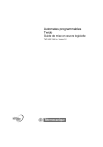
Lien public mis à jour
Le lien public vers votre chat a été mis à jour.
Caractéristiques clés
- Langages de programmation variés (schéma à contacts, liste d'instructions, Grafcet)
- Communications ASCII et Modbus
- Gestion des E/S analogiques
- Configuration du bus AS-Interface V2
- Installation et configuration du bus de terrain CANopen
Questions fréquemment posées
Le logiciel Twido prend en charge les langages schéma à contacts, liste d'instructions et Grafcet.
Les automates Twido prennent en charge les communications ASCII et Modbus.
Oui, le logiciel Twido permet la gestion des entrées/sorties analogiques.
Oui, l'installation et la configuration du bus de terrain CANopen sont documentées dans le manuel.